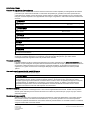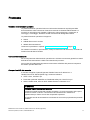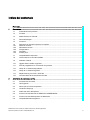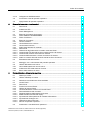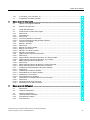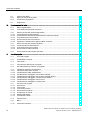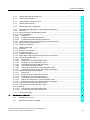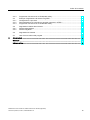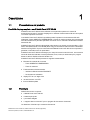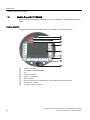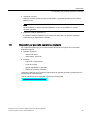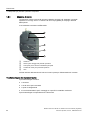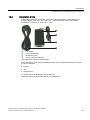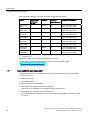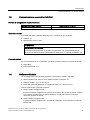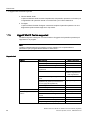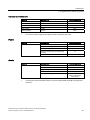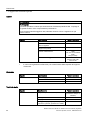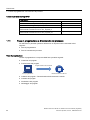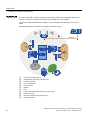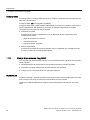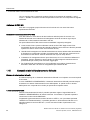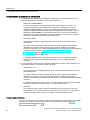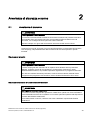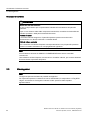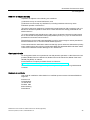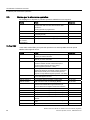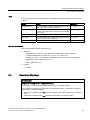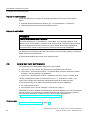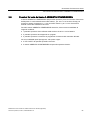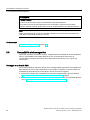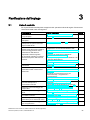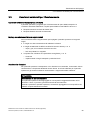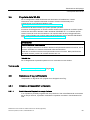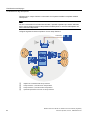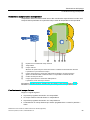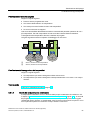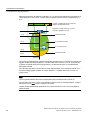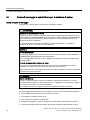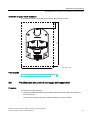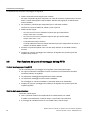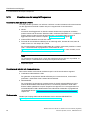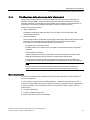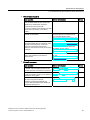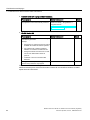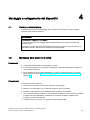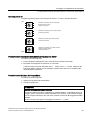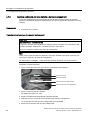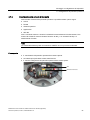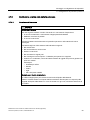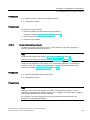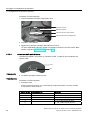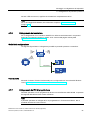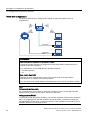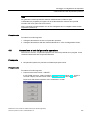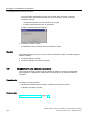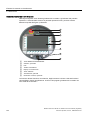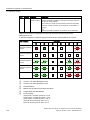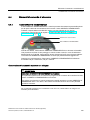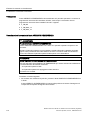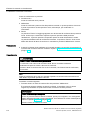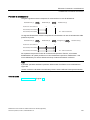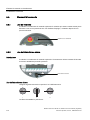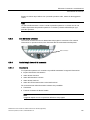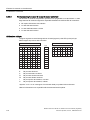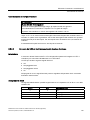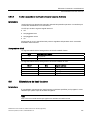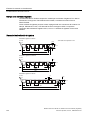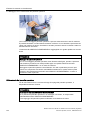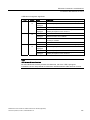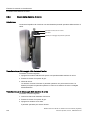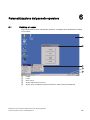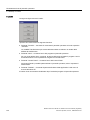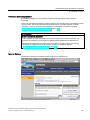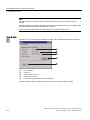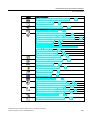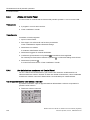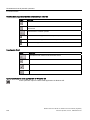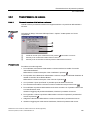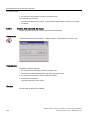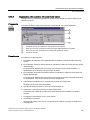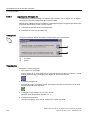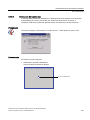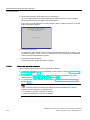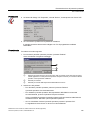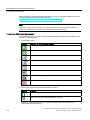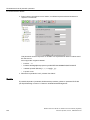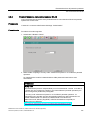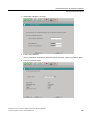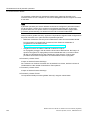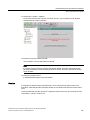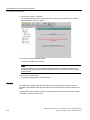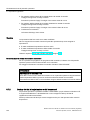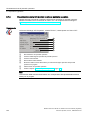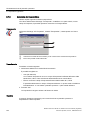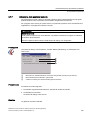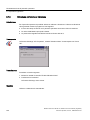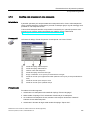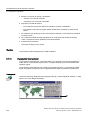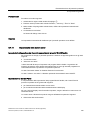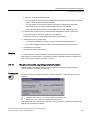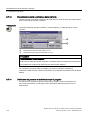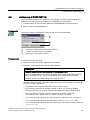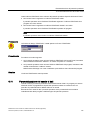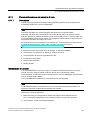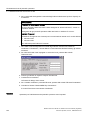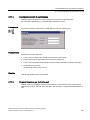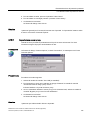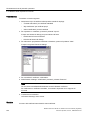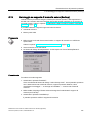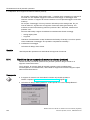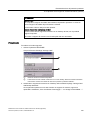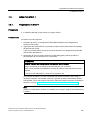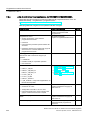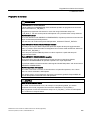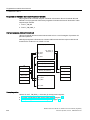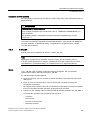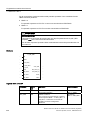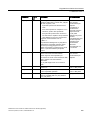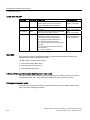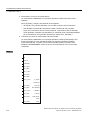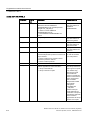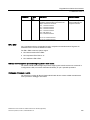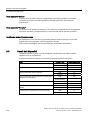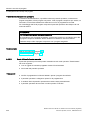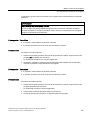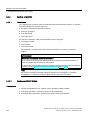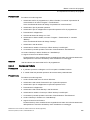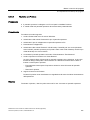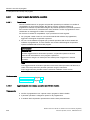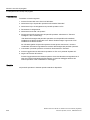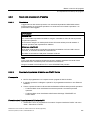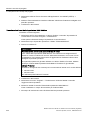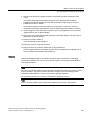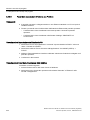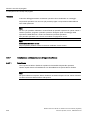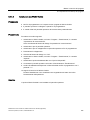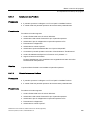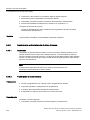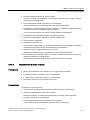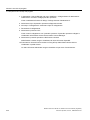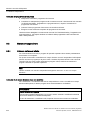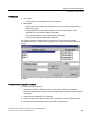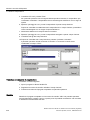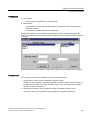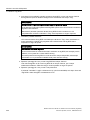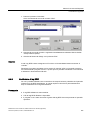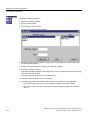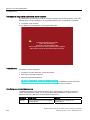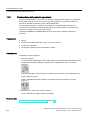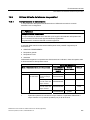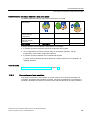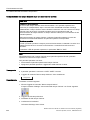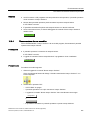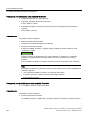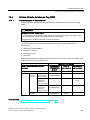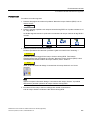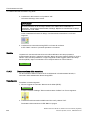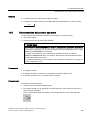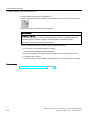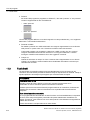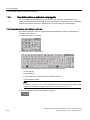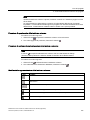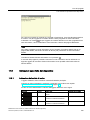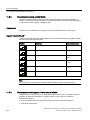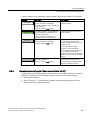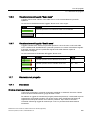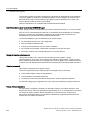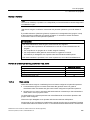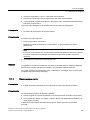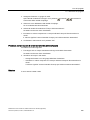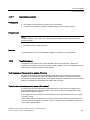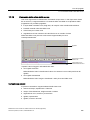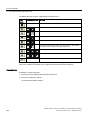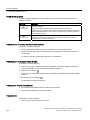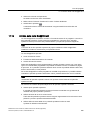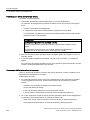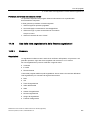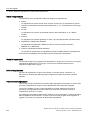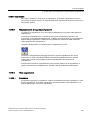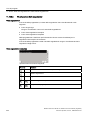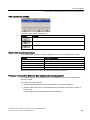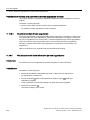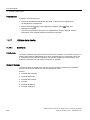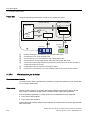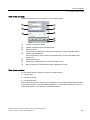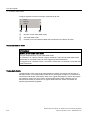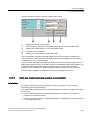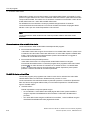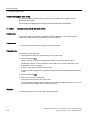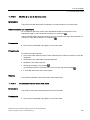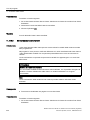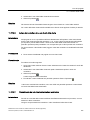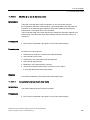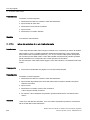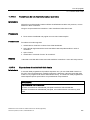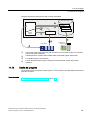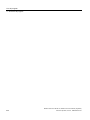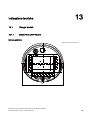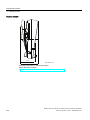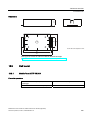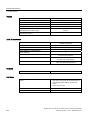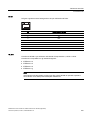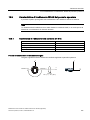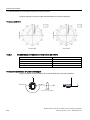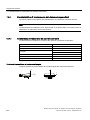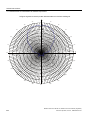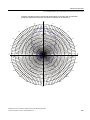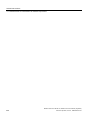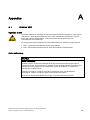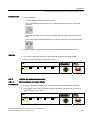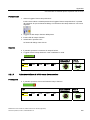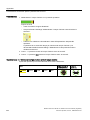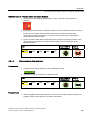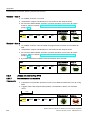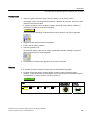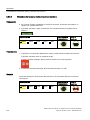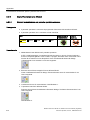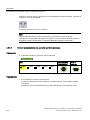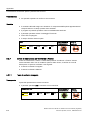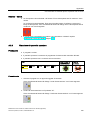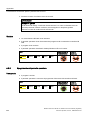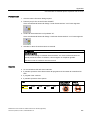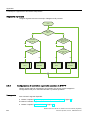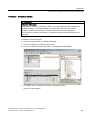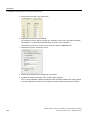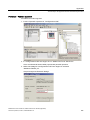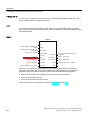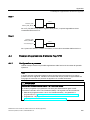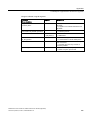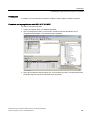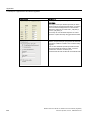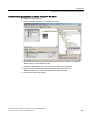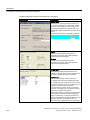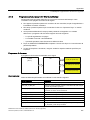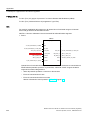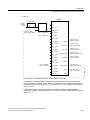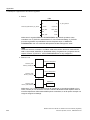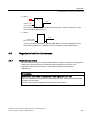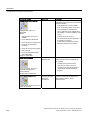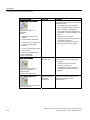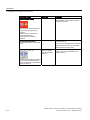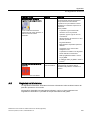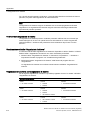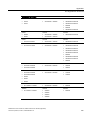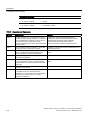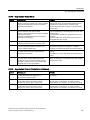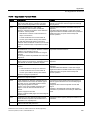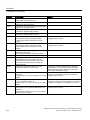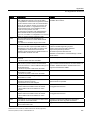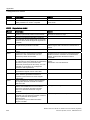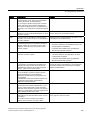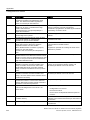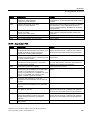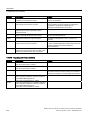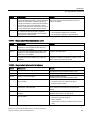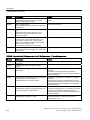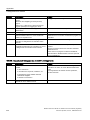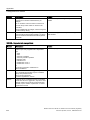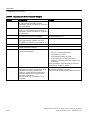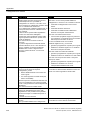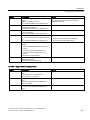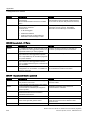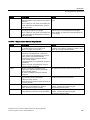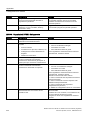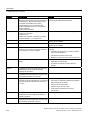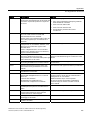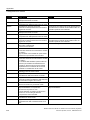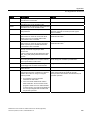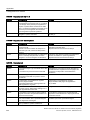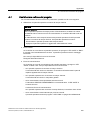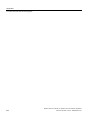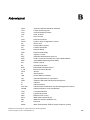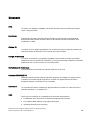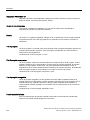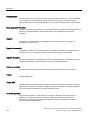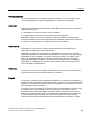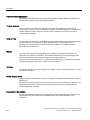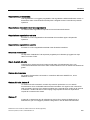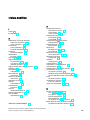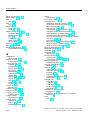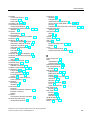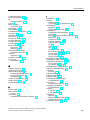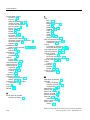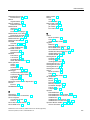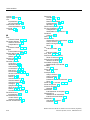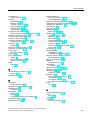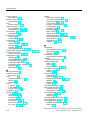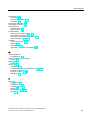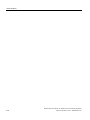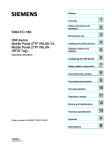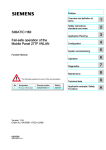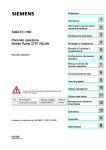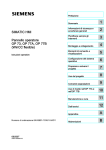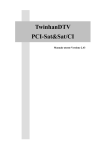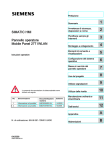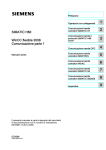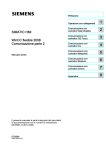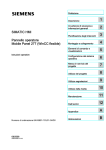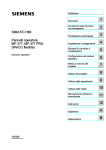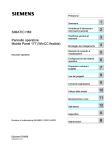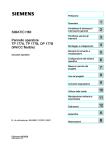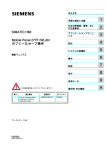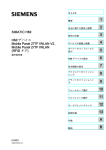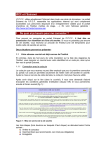Download Mobile Panel 277F IWLAN V2, Mobile Panel 277F IWLAN
Transcript
Mobile Panel 277F IWLAN V2, Mobile ___________________
Premessa
Panel 277F IWLAN (Tag RFID)
SIMATIC HMI
Pannello operatore
Mobile Panel 277F IWLAN V2,
Mobile Panel 277F IWLAN
(Tag RFID)
Istruzioni operative
1
___________________
Descrizione
Avvertenze di sicurezza e
2
___________________
norme
3
___________________
Pianificazione dell'impiego
Montaggio e collegamento
___________________
4
dei dispositivi
Elementi di comando e
___________________
5
visualizzazioni
Parametrizzazione del
___________________
6
pannello operatore
Progettazione relativa alla
___________________
7
sicurezza
Messa in servizio del
___________________
8
progetto
Messa in servizio
___________________
9
dell'impianto
___________________
10
Funzionamento fail safe
___________________
11
Uso del progetto
___________________
12
Manutenzione e Servizio
___________________
13
Indicazione tecniche
___________________
A
Appendice
___________________
B
Abbreviazioni
01/2011
A5E02480364-02
Avvertenze di legge
Avvertenze di legge
Concetto di segnaletica di avvertimento
Questo manuale contiene delle norme di sicurezza che devono essere rispettate per salvaguardare l'incolumità
personale e per evitare danni materiali. Le indicazioni da rispettare per garantire la sicurezza personale sono
evidenziate da un simbolo a forma di triangolo mentre quelle per evitare danni materiali non sono precedute dal
triangolo. Gli avvisi di pericolo sono rappresentati come segue e segnalano in ordine descrescente i diversi livelli
di rischio.
PERICOLO
questo simbolo indica che la mancata osservanza delle opportune misure di sicurezza provoca la morte o gravi
lesioni fisiche.
AVVERTENZA
il simbolo indica che la mancata osservanza delle relative misure di sicurezza può causare la morte o gravi
lesioni fisiche.
CAUTELA
con il triangolo di pericolo indica che la mancata osservanza delle relative misure di sicurezza può causare
lesioni fisiche non gravi.
CAUTELA
senza triangolo di pericolo indica che la mancata osservanza delle relative misure di sicurezza può causare
danni materiali.
ATTENZIONE
indica che, se non vengono rispettate le relative misure di sicurezza, possono subentrare condizioni o
conseguenze indesiderate.
Nel caso in cui ci siano più livelli di rischio l'avviso di pericolo segnala sempre quello più elevato. Se in un avviso
di pericolo si richiama l'attenzione con il triangolo sul rischio di lesioni alle persone, può anche essere
contemporaneamente segnalato il rischio di possibili danni materiali.
Personale qualificato
Il prodotto/sistema oggetto di questa documentazione può essere adoperato solo da personale qualificato per il
rispettivo compito assegnato nel rispetto della documentazione relativa al compito, specialmente delle avvertenze
di sicurezza e delle precauzioni in essa contenute. Il personale qualificato, in virtù della sua formazione ed
esperienza, è in grado di riconoscere i rischi legati all'impiego di questi prodotti/sistemi e di evitare possibili
pericoli.
Uso conforme alle prescrizioni di prodotti Siemens
Si prega di tener presente quanto segue:
AVVERTENZA
I prodotti Siemens devono essere utilizzati solo per i casi d’impiego previsti nel catalogo e nella rispettiva
documentazione tecnica. Qualora vengano impiegati prodotti o componenti di terzi, questi devono essere
consigliati oppure approvati da Siemens. Il funzionamento corretto e sicuro dei prodotti presuppone un trasporto,
un magazzinaggio, un’installazione, un montaggio, una messa in servizio, un utilizzo e una manutenzione
appropriati e a regola d’arte. Devono essere rispettate le condizioni ambientali consentite. Devono essere
osservate le avvertenze contenute nella rispettiva documentazione.
Marchio di prodotto
Tutti i nomi di prodotto contrassegnati con ® sono marchi registrati della Siemens AG. Gli altri nomi di prodotto
citati in questo manuale possono essere dei marchi il cui utilizzo da parte di terzi per i propri scopi può violare i
diritti dei proprietari.
Esclusione di responsabilità
Abbiamo controllato che il contenuto di questa documentazione corrisponda all'hardware e al software descritti.
Non potendo comunque escludere eventuali differenze, non possiamo garantire una concordanza perfetta. Il
contenuto di questa documentazione viene tuttavia verificato periodicamente e le eventuali correzioni o modifiche
vengono inserite nelle successive edizioni.
Siemens AG
Industry Sector
Postfach 48 48
90026 NÜRNBERG
GERMANIA
N. di ordinazione documentazione: 6AV6 691-1DQ01-2AD1
Ⓟ 03/2011
Copyright © Siemens AG 2011.
Con riserva di eventuali modifiche tecniche
Premessa
Obiettivo delle istruzioni operative
Le presenti istruzioni operative forniscono informazioni basate sui requisiti posti dalla
documentazione sulla costruzione di macchine secondo la direttiva DIN EN 62079 sui
manuali. Le informazioni qui riportate si riferiscono al luogo d'impiego, al trasporto, al
stoccaggio, al montaggio, all'utilizzo ed alla manutenzione dell'apparecchiatura.
Le presenti istruzioni operative si rivolgono a:
● Utente
● Addetti alla messa in servizio
● addetti alla manutenzione
Osservare in particolare il capitolo "Avvertenze di sicurezza e norme (Pagina 43).
Per ulteriori informazioni, quali istruzioni, esempi e informazioni di riferimento, consultare la
Guida in linea di WinCC flexible.
Conoscenze necessarie
Per la comprensione delle istruzioni operative sono richieste conoscenze generali nei settori
della tecnica di automazione e della comunicazione di processo.
Sono inoltre di fondamentale importanza conoscenze sull'utilizzo dei personal computer e
dei sistemi operativi Microsoft.
Campo di validità del manuale
Il manuale si applica ai pannelli operatori "Mobile Panel 277F IWLAN V2" e
"Mobile Panel 277F IWLAN (RFID Tag)" insieme al software:
● STEP 7 V5.4, da SP2 in poi
● Pacchetto opzionale "SIMATIC S7 Distributed Safety V5.4" da SP3 in poi
● WinCC flexible 2008, SP2 con HSP "Mobile Panel 277 Wireless V2.0"
ATTENZIONE
Il manuale fa parte del pannello operatore
Il presente manuale fa parte del pannello operatore e si rende necessario anche per le
successive messe in servizio. Conservare la documentazione in dotazione e
supplementare per l'intero ciclo di vita del pannello operatore.
Consegnare tutta la documentazione conservata al successivo proprietario del pannello
operatore.
Mobile Panel 277F IWLAN V2, Mobile Panel 277F IWLAN (Tag RFID)
Istruzioni operative, 01/2011, A5E02480364-02
3
Premessa
Marchi di prodotto
Le seguenti denominazioni contrassegnate con il marchio ® sono marchi registrati Siemens
AG:
● HMI®
● SIMATIC®
● WinCC®
Convenzioni di stile
Convenzione di stile
Campo di validità
"Aggiunta di pagine"
Definizioni che ricorrono nell'interfaccia utente, p. es. nomi di
finestre di dialogo, schede, pulsanti, comandi di menu
Introduzioni necessarie, p. es. valori limite, valori di variabili.
Indicazioni di percorsi
"File > Modifica"
Sequenze operative, p. es. voci di menu, comandi dei menu di
scelta rapida.
<F1>, <Alt+P>
Utilizzo dei comandi della tastiera
Osservare inoltre le avvertenze evidenziate nel modo seguente:
Nota
Ogni avvertenza contiene informazioni importanti sul prodotto descritto nel manuale, sul
relativo uso o su parti specifiche del manuale a cui è necessario prestare particolare
attenzione.
Convenzioni terminologiche
Termine
Valido per
Impianto
Sistema
Centro di lavorazione
Una macchina o più macchine
Sfiorare il touchscreen del pannello operatore per attivare un
comando
Utilizzare il mouse sul pannello operatore per attivare un
comando
Mobile Panel 277F IWLAN V2
Mobile Panel 277F IWLAN (RFID Tag)
Mobile Panel 277F IWLAN V1
Versione precedente di Mobile Panel 277F IWLAN
Nome di range
Denominazione di un campo d'azione che viene riconosciuto
da un pannello operatore
Attivare
Mobile Panel 277F IWLAN
Mobile Panel 277F IWLAN V2, Mobile Panel 277F IWLAN (Tag RFID)
4
Istruzioni operative, 01/2011, A5E02480364-02
Premessa
Figure
Il presente manuale contiene illustrazioni relative ai dispositivi descritti. Alcuni particolari
delle illustrazioni possono variare a seconda del dispositivo fornito.
Supporto tecnico
Per il supporto tecnico relativo ai prodotto descritti nel presente manuale, consultare il sito
Internet:
● Technical Support (http://support.automation.siemens.com/WW/view/it/4000024)
● Support Request (http://www.siemens.com/automation/support-request)
● Service (http://support.automation.siemens.com/WW/view/it/16604318)
● Partner di riferimento e uffici commerciali
(http://www.automation.siemens.com/mcms/aspa-db/it/Pages/default.aspx)
● Training center (http://sitrain.automation.siemens.com/sitrainworld/?AppLang=en)
Ulteriori informazioni sui prodotti SIMATIC si trovano al seguente sito Internet:
● Industry Portal (http://www.automation.siemens.com/_en/portal/index.htm)
● Tutta la documentazione SIMATIC (http://www.siemens.com/simatic-tech-doku-portal)
Riciclaggio e smaltimento
Grazie alla realizzazione con materiali a basso impatto ambientale, i prodotti descritti nel
presente documento sono riciclabili. Per il riciclaggio e lo smaltimento ecocompatibili dei
pannelli operatore usati, rivolgersi a un'azienda certificata.
Batterie e accumulatori usati
Le batterie e gli accumulatori agli ioni di litio usati costituiscono rifiuti tossici, e vanno
pertanto smaltiti adeguatamente in conformità alle direttive vigenti in materia. Apportare la
scritta "Batterie e accumulatori usati" sugli appositi contenitori per la raccolta.
Nota
Non gettare batterie e accumulatori nei rifiuti domestici. I consumatori sono obbligati per
Legge alla restituzione di batterie e accumulatori usati. La restituzione di batterie e
accumulatori usati è possibile presso i centri di smaltimento e raccolta nonché nei punti
vendita di questi articoli.
È possibile inoltre restituire batterie e accumulatori inviandoli al seguente indirizzo:
Siemens AG
Industriesektor
Retouren-Center
Siemensstr. 2
90766 Fürth
Deutschland
Mobile Panel 277F IWLAN V2, Mobile Panel 277F IWLAN (Tag RFID)
Istruzioni operative, 01/2011, A5E02480364-02
5
Premessa
Mobile Panel 277F IWLAN V2, Mobile Panel 277F IWLAN (Tag RFID)
6
Istruzioni operative, 01/2011, A5E02480364-02
Indice del contenuto
Premessa .................................................................................................................................................. 3
1
2
Descrizione.............................................................................................................................................. 17
1.1
Presentazione del prodotto ..........................................................................................................17
1.2
Fornitura.......................................................................................................................................17
1.3
Mobile Panel 277F IWLAN...........................................................................................................18
1.4
Pacchetto allegato .......................................................................................................................20
1.5
Accessori......................................................................................................................................20
1.6
1.6.1
1.6.2
1.6.3
1.6.4
1.6.5
Dispositivi per pannello operatore e impianto..............................................................................21
Stazione di carica.........................................................................................................................22
Alimentatore di rete......................................................................................................................23
Trasponditore ...............................................................................................................................24
Tag RFID......................................................................................................................................24
Access point.................................................................................................................................25
1.7
Compatibilità dei dispositivi..........................................................................................................26
1.8
Comunicazione e controllori abilitati ............................................................................................27
1.9
Software richiesto ........................................................................................................................27
1.10
Oggetti WinCC flexible supportati ................................................................................................28
1.11
Fase di progettazione e di comando del processo ......................................................................32
1.12
Campi di un sistema trasponditore ..............................................................................................33
1.13
Campi di un sistema Tag RFID....................................................................................................36
1.14
Rapid Roaming con iPCF e iPCF-MC .........................................................................................38
1.15
Concetti relativi al funzionamento fail safe ..................................................................................40
Avvertenze di sicurezza e norme............................................................................................................. 43
2.1
Avvertenza di sicurezza ...............................................................................................................43
2.2
Omologazioni ...............................................................................................................................44
2.3
Norme per la sicurezza operativa ................................................................................................48
2.4
Condizioni d'impiego ....................................................................................................................49
2.5
Analisi dei rischi dell'impianto ......................................................................................................50
2.6
Funzioni fail safe del tasto di ARRESTO D'EMERGENZA..........................................................51
2.7
Funzioni fail safe del dispositivo di abilitazione ...........................................................................53
2.8
Compatibilità elettromagnetica.....................................................................................................54
Mobile Panel 277F IWLAN V2, Mobile Panel 277F IWLAN (Tag RFID)
Istruzioni operative, 01/2011, A5E02480364-02
7
Indice del contenuto
3
4
Pianificazione dell'impiego....................................................................................................................... 57
3.1
Lista di controllo .......................................................................................................................... 57
3.2
Condizioni ambientali per trasporto e stoccaggio ....................................................................... 58
3.3
Condizioni ambientali per il funzionamento ................................................................................ 59
3.4
Resistenza di isolamento, classe e grado di protezione............................................................. 62
3.5
Proprietà della WLAN.................................................................................................................. 63
3.6
3.6.1
3.6.1.1
3.6.1.2
3.6.1.3
3.6.2
Dotazione di tag nell'impianto ..................................................................................................... 63
Dotazione di trasponditori nell'impianto ...................................................................................... 63
Suddivisione dell'impianto in campi d'azione .............................................................................. 63
Suddivisione dell'impianto in zone .............................................................................................. 66
Qualità del campo d'azione e della zona .................................................................................... 67
Dotazione di tag RFID nell'impianto............................................................................................ 69
3.7
Punto di montaggio e spazio libero per la stazione di carica...................................................... 70
3.8
Pianificazione del punto di montaggio dei trasponditori.............................................................. 71
3.9
Pianificazione del punto di montaggio dei tag RFID ................................................................... 72
3.10
Pianificazione del punto di montaggio delle spie di segnalazione.............................................. 73
3.11
Pianificazione del campo protetto per la modalità "Override"..................................................... 73
3.12
Pianificazione del campo protetto nel sistema Tag RFID ........................................................... 74
3.13
Coesistenza dei campi di frequenza ........................................................................................... 76
3.14
Pianificazione della sicurezza delle informazioni........................................................................ 77
Montaggio e collegamento dei dispositivi................................................................................................. 81
4.1
Controllo della fornitura ............................................................................................................... 81
4.2
Montaggio della stazione di carica.............................................................................................. 81
4.3
Collegamento della stazione di carica ........................................................................................ 82
4.4
Montaggio del trasponditore........................................................................................................ 83
4.5
Impostazione dell'ID del trasponditore e inserimento della batteria ........................................... 83
4.6
Montaggio dei tag RFID .............................................................................................................. 86
4.7
4.7.1
4.7.2
4.7.3
4.7.4
4.7.5
4.7.5.1
4.7.5.2
4.7.5.3
4.7.5.4
4.7.6
4.7.7
4.7.8
4.7.9
Collegamento del pannello operatore ......................................................................................... 87
Avvertenze di sicurezza .............................................................................................................. 87
Apertura e chiusura del vano batteria e del vano collegamenti .................................................. 88
Interfacce e tasto di reset............................................................................................................ 90
Inserimento della scheda di memoria ......................................................................................... 91
Sostituzione e carica della batteria principale............................................................................. 93
Avvertenze di sicurezza .............................................................................................................. 93
Sostituzione della batteria principale .......................................................................................... 94
Carica della batteria principale.................................................................................................... 95
Indicazione dello stato di carica .................................................................................................. 96
Collegamento del controllore ...................................................................................................... 97
Collegamento del PC di progettazione ....................................................................................... 97
Collegamento della stampante ................................................................................................... 99
Collegamento dei dispositivi USB ............................................................................................... 99
Mobile Panel 277F IWLAN V2, Mobile Panel 277F IWLAN (Tag RFID)
8
Istruzioni operative, 01/2011, A5E02480364-02
Indice del contenuto
5
6
4.7.10
Collegamento dell'alimentatore..................................................................................................100
4.8
Accensione e test del pannello operatore..................................................................................101
4.9
Spegnimento del pannello operatore.........................................................................................102
Elementi di comando e visualizzazioni................................................................................................... 103
5.1
Descrizione ................................................................................................................................103
5.2
Indicatore a LED ........................................................................................................................105
5.3
Power Management...................................................................................................................107
5.4
5.4.1
5.4.2
Elementi di comando di sicurezza .............................................................................................109
Tasto ARRESTO D'EMERGENZA ............................................................................................109
Tasto di conferma ......................................................................................................................111
5.5
5.5.1
5.5.2
5.5.3
5.5.4
5.5.4.1
5.5.4.2
5.5.4.3
5.5.4.4
5.5.4.5
5.5.4.6
Elementi di comando .................................................................................................................114
Uso del volantino .......................................................................................................................114
Uso dell'interruttore a chiave .....................................................................................................114
Uso del tasto luminoso...............................................................................................................115
Analisi degli elementi di comando .............................................................................................115
Descrizione ................................................................................................................................115
Valutazione degli elementi di comando come tasti diretti ..........................................................116
Comando dei LED dei tasti funzione tramite funzione di sistema .............................................119
Comando del volantino da funzione di sistema .........................................................................120
Comando dell'interruttore a chiave da funzione di sistema .......................................................120
Analisi e comando dei tasti luminosi tramite funzione di sistema..............................................121
5.6
Etichettatura dei tasti funzione...................................................................................................121
5.7
Maneggio, uso e collocamento del pannello operatore .............................................................123
5.8
5.8.1
5.8.2
5.8.3
Utilizzo della stazione di carica ..................................................................................................125
Carica della batteria nel vano di carica......................................................................................125
Indicatore a LED della stazione di carica...................................................................................126
Blocco della stazione di carica...................................................................................................128
Parametrizzazione del pannello operatore............................................................................................. 129
6.1
Desktop e Loader.......................................................................................................................129
6.2
Utilizzo di Desktop e Loader ......................................................................................................133
6.3
Attivazione e annullamento di SecureMode ..............................................................................133
6.4
6.4.1
6.4.2
6.4.3
6.4.4
6.4.5
6.4.5.1
6.4.5.2
6.4.5.3
6.4.5.4
6.4.5.5
6.4.5.6
Control Panel .............................................................................................................................134
Descrizione ................................................................................................................................134
Funzioni nel Control Panel.........................................................................................................134
Utilizzo del Control Panel...........................................................................................................136
Uso della tastiera a schermo nel Control Panel.........................................................................136
Parametrizzazione del comando................................................................................................139
Parametrizzazione della tastiera a schermo..............................................................................139
Modifica della luminosità del display..........................................................................................140
Impostazione della ripetizione dei caratteri sulla tastiera ..........................................................141
Impostazione del doppio clic......................................................................................................142
Calibrazione del touchscreen.....................................................................................................143
Riavvio del pannello operatore ..................................................................................................144
6.5
Inserimento e cancellazione di password ..................................................................................146
Mobile Panel 277F IWLAN V2, Mobile Panel 277F IWLAN (Tag RFID)
Istruzioni operative, 01/2011, A5E02480364-02
9
Indice del contenuto
7
6.6
6.6.1
6.6.2
6.6.3
Comunicazione WLAN .............................................................................................................. 147
Descrizione ............................................................................................................................... 147
Parametrizzazione della comunicazione WLAN ....................................................................... 151
Parametrizzazione dei parametri iPCF-MC .............................................................................. 156
6.7
6.7.1
6.7.2
6.7.3
6.7.4
6.7.5
6.7.6
6.7.7
6.7.8
6.7.9
6.7.10
6.7.11
6.7.12
6.7.13
6.7.14
6.7.15
Impostazioni generali ................................................................................................................ 159
Impostazione di data e ora........................................................................................................ 159
Backup dei dati di registrazione e dati temporanei ................................................................... 160
Visualizzazione delle informazioni relative al pannello operatore............................................. 162
Visualizzazione del firmware..................................................................................................... 163
Visualizzazione dello stato di carica e della temperatura della batteria ................................... 163
Selezione del trasponditore....................................................................................................... 164
Attivazione della gestione memoria .......................................................................................... 165
Attivazione dell'allarme a vibrazione ......................................................................................... 166
Modifica delle impostazioni della stampante............................................................................. 167
Impostazioni internazionali........................................................................................................ 168
Impostazione dello screen saver .............................................................................................. 169
Visualizzazione delle proprietà generali del sistema ................................................................ 171
Visualizzazione della suddivisione della memoria .................................................................... 172
Definizione del percorso di archiviazione per il progetto .......................................................... 172
Impostazione del tempo di ritardo per il progetto...................................................................... 174
6.8
Abilitazione di PROFINET IO .................................................................................................... 175
6.9
Impostazione dell’indirizzo PROFIsafe ..................................................................................... 176
6.10
Parametrizzazione del canale di dati ........................................................................................ 177
6.11
6.11.1
6.11.2
6.11.3
6.11.4
6.11.5
Parametrizzazione del servizio di rete ...................................................................................... 179
Descrizione ............................................................................................................................... 179
Inserimento del nome computer del pannello operatore .......................................................... 180
Inserimento di indirizzo IP e server dei nomi ............................................................................ 181
Inserimento dei dati di registrazione ......................................................................................... 183
Parametrizzazione per invio di e-mail ....................................................................................... 183
6.12
6.12.1
6.12.2
6.12.3
6.12.4
Modifica delle impostazioni Internet.......................................................................................... 186
Modifica delle impostazioni generali ......................................................................................... 186
Impostazione server proxy ........................................................................................................ 187
Modifica delle impostazioni di sicurezza di Internet.................................................................. 188
Importazione, visualizzazione ed eliminazione di certificati ..................................................... 189
6.13
Salvataggio su supporto di memoria esterno (backup) ............................................................ 191
6.14
Ripristino da un supporto di memoria esterno (restore) ........................................................... 192
Progettazione relativa alla sicurezza...................................................................................................... 195
7.1
Procedimento generale ............................................................................................................. 195
7.2
Lista dei controlli per la progettazione ...................................................................................... 196
7.3
7.3.1
7.3.2
7.3.3
7.3.4
7.3.5
7.3.6
SIMATIC STEP 7 ...................................................................................................................... 197
Progettazione in STEP 7........................................................................................................... 197
Parametrizzazione della comunicazione tra pannello operatore e controllore ......................... 198
Opzione "SIMATIC S7 Distributed Safety"................................................................................ 201
Lista di controlli per la progettazione dell'ARRESTO D'EMERGENZA .................................... 202
Utilizzo di blocchi funzionali fail safe......................................................................................... 203
F_FB_MP................................................................................................................................... 207
Mobile Panel 277F IWLAN V2, Mobile Panel 277F IWLAN (Tag RFID)
10
Istruzioni operative, 01/2011, A5E02480364-02
Indice del contenuto
8
9
7.3.7
F_FB_RNG_4 e F_FB_RNG_16.................................................................................................211
7.4
Progettazione in WinCC flexible ................................................................................................216
Messa in servizio del progetto ............................................................................................................... 217
8.1
Utilizzo di un progetto esistente .................................................................................................217
8.2
Modi di funzionamento...............................................................................................................217
8.3
Canali dati disponibili .................................................................................................................218
8.4
8.4.1
8.4.2
8.4.2.1
8.4.2.2
8.4.2.3
8.4.3
8.4.4
8.4.4.1
8.4.4.2
8.4.4.3
8.4.4.4
8.4.4.5
8.4.5
8.4.5.1
8.4.5.2
8.4.5.3
8.4.6
8.4.6.1
8.4.6.2
8.4.6.3
8.4.7
8.4.7.1
8.4.7.2
8.4.7.3
8.4.7.4
8.4.7.5
8.4.8
8.4.8.1
8.4.8.2
8.4.8.3
Preparazione e backup del progetto..........................................................................................219
Descrizione ................................................................................................................................219
Trasferimento .............................................................................................................................219
Descrizione ................................................................................................................................219
Avvio del trasferimento manuale................................................................................................220
Avvio del trasferimento dal pannello operatore .........................................................................221
Controllo dei progetti..................................................................................................................222
Backup e ripristino .....................................................................................................................224
Descrizione ................................................................................................................................224
Backup con WinCC flexible........................................................................................................224
Backup con ProSave .................................................................................................................225
Ripristino con WinCC flexible.....................................................................................................226
Ripristino con ProSave ..............................................................................................................227
Aggiornamento del sistema operativo .......................................................................................228
Descrizione ................................................................................................................................228
Aggiornamento del sistema operativo con WinCC flexible........................................................228
Aggiornamento del sistema operativo con ProSave..................................................................229
Reset delle impostazioni di fabbrica ..........................................................................................231
Descrizione ................................................................................................................................231
Reset delle impostazioni di fabbrica con WinCC flexible...........................................................231
Reset delle impostazioni di fabbrica con ProSave.....................................................................234
Installazione e disinstallazione di opzioni software....................................................................236
Descrizione ................................................................................................................................236
Installazione con WinCC flexible................................................................................................237
Disinstallazione con WinCC flexible ..........................................................................................238
Installazione con ProSave .........................................................................................................239
Disinstallazione con ProSave ....................................................................................................239
Trasferimento e ritrasferimento di chiavi di licenza....................................................................240
Descrizione ................................................................................................................................240
Trasferimento di chiavi di licenza...............................................................................................240
Ritrasferimento di chiavi di licenza ............................................................................................241
Messa in servizio dell'impianto .............................................................................................................. 243
9.1
Descrizione ................................................................................................................................243
9.2
Collaudo dell'impianto ................................................................................................................243
9.3
9.3.1
9.3.2
9.3.3
Sistema trasponditore ................................................................................................................244
Collaudo dell'area di effetto .......................................................................................................244
Test dell'area di effetto...............................................................................................................247
Test della zona...........................................................................................................................247
Mobile Panel 277F IWLAN V2, Mobile Panel 277F IWLAN (Tag RFID)
Istruzioni operative, 01/2011, A5E02480364-02
11
Indice del contenuto
10
11
9.4
9.4.1
9.4.2
Sistema Tag RFID..................................................................................................................... 248
Messa in servizio di tag RFID ................................................................................................... 248
Sostituzione di tag RFID ........................................................................................................... 251
9.5
Diagnostica ............................................................................................................................... 253
Funzionamento fail safe......................................................................................................................... 255
10.1
Misure organizzative ................................................................................................................. 255
10.2
Connessione del pannello operatore ........................................................................................ 256
10.3
10.3.1
10.3.2
10.3.3
10.3.4
10.3.5
Utilizzo fail safe del sistema trasponditori ................................................................................. 257
Comportamento di disinserzione .............................................................................................. 257
Determinazione dell'area di effetto attuale e della zona attuale ............................................... 258
Connessione ad una macchina................................................................................................. 259
Disconnessione da una macchina ............................................................................................ 261
Attivazione e disattivazione della modalità "Override".............................................................. 262
10.4
10.4.1
10.4.2
10.4.3
Utilizzo fail safe del sistema Tag RFID ..................................................................................... 265
Comportamento di disinserzione .............................................................................................. 265
Connessione ad una macchina................................................................................................. 266
Disconnessione dalla macchina................................................................................................ 268
10.5
Disconnessione del pannello operatore.................................................................................... 269
Uso del progetto .................................................................................................................................... 271
11.1
Avvio del progetto ..................................................................................................................... 271
11.2
Possibilità di comando .............................................................................................................. 272
11.3
Tasti diretti................................................................................................................................. 274
11.4
Impostazione della lingua di progetto ....................................................................................... 275
11.5
Uso della tastiera a schermo nel progetto ................................................................................ 276
11.6
11.6.1
11.6.2
11.6.3
11.6.4
11.6.5
11.6.6
11.6.7
Indicazioni specifiche del dispositivo ........................................................................................ 279
Indicazione dello stato di carica ................................................................................................ 279
Visualizzazione della qualità WLAN.......................................................................................... 280
Visualizzazione dell'oggetto "Nome area di effetto".................................................................. 280
Visualizzazione dell'oggetto "Nome area di effetto (RFID)"...................................................... 281
Visualizzazione dell'oggetto "Qualità area di effetto"................................................................ 282
Visualizzazione dell'oggetto "Nome zona" ................................................................................ 283
Visualizzazione dell'oggetto "Qualità zona" .............................................................................. 283
11.7
11.7.1
11.7.2
11.7.3
11.7.4
11.7.5
11.7.6
11.7.7
Sicurezza nel progetto .............................................................................................................. 283
Descrizione ............................................................................................................................... 283
Vista utente ............................................................................................................................... 285
Connessione utente .................................................................................................................. 286
Disconnessione utente.............................................................................................................. 287
Creazione di un utente .............................................................................................................. 288
Modifica dati utente ................................................................................................................... 290
Cancellazione utenti.................................................................................................................. 291
11.8
Tasti funzione............................................................................................................................ 291
11.9
Barre.......................................................................................................................................... 292
11.10
Strumento indicatore ................................................................................................................. 293
Mobile Panel 277F IWLAN V2, Mobile Panel 277F IWLAN (Tag RFID)
12
Istruzioni operative, 01/2011, A5E02480364-02
Indice del contenuto
11.11
Utilizzo della barra di scorrimento..............................................................................................293
11.12
Utilizzo degli interruttori..............................................................................................................294
11.13
Comando della vista della curva ................................................................................................295
11.14
Utilizzo Stato/comando ..............................................................................................................297
11.15
Utilizzo della vista Sm@rtClient.................................................................................................299
11.16
Uso della vista segnalazioni e della finestra segnalazioni.........................................................301
11.16.1 Sommario...................................................................................................................................301
11.16.2 Riconoscimento di segnalazioni presenti...................................................................................303
11.16.3 Vista segnalazioni ......................................................................................................................303
11.16.3.1 Descrizione ...........................................................................................................................303
11.16.3.2 Visualizzazione delle segnalazioni .......................................................................................304
11.16.3.3 Visualizzazione della finestra segnalazioni ..........................................................................306
11.16.4 Visualizzazione del testo informativo per una segnalazione .....................................................306
11.16.5 Riconoscimento segnalazione ...................................................................................................307
11.16.6 Modifica segnalazioni.................................................................................................................307
Utilizzo della ricetta ....................................................................................................................308
11.17
11.17.1 Sommario...................................................................................................................................308
11.17.2 Struttura di una ricetta................................................................................................................309
11.17.3 Ricette nel progetto....................................................................................................................311
11.17.4 Visualizzazioni per le ricette.......................................................................................................312
11.17.5 Valori della ricetta nel pannello operatore e nel controllore.......................................................315
11.17.6 Utilizzo della vista ricetta............................................................................................................317
11.17.6.1 Descrizione ...........................................................................................................................317
11.17.6.2 Creazione di un set di dati della ricetta.................................................................................318
11.17.6.3 Modifica di un set di dati della ricetta....................................................................................319
11.17.6.4 Cancellazione del set di dati della ricetta .............................................................................319
11.17.6.5 Sincronizzazione delle variabili.............................................................................................320
11.17.6.6 Lettura dal controllore di un set di dati della ricetta ..............................................................321
11.17.6.7 Trasferimento del set di dati della ricetta al controllore ........................................................321
11.17.7 Utilizzo della vista ricetta semplice ............................................................................................322
11.17.7.1 Descrizione ...........................................................................................................................322
11.17.7.2 Creazione di un set di dati di una ricetta...............................................................................324
11.17.7.3 Modifica di un set di dati delle ricette....................................................................................325
11.17.7.4 Cancellazione del set di dati della ricetta .............................................................................325
11.17.7.5 Lettura dal controllore di un set di dati della ricetta ..............................................................326
11.17.7.6 Trasferimento del set di dati della ricetta al controllore ........................................................327
11.17.8 Esportazione del set dei dati della ricetta ..................................................................................327
11.17.9 Importazione del set dei dati della ricetta ..................................................................................328
11.17.10 Esempi .......................................................................................................................................329
11.17.10.1 Inserimento del set di dati della ricetta .................................................................................329
11.17.10.2 Procedimento manuale di produzione ..................................................................................330
11.18
12
Uscita dal progetto .....................................................................................................................331
Manutenzione e Servizio ....................................................................................................................... 333
12.1
Manutenzione e cura .................................................................................................................333
12.2
Riparazione e pezzi di ricambio .................................................................................................334
Mobile Panel 277F IWLAN V2, Mobile Panel 277F IWLAN (Tag RFID)
Istruzioni operative, 01/2011, A5E02480364-02
13
Indice del contenuto
13
A
Indicazione tecniche .............................................................................................................................. 335
13.1
13.1.1
13.1.2
13.1.3
13.1.4
Disegni quotati .......................................................................................................................... 335
Mobile Panel 277F IWLAN........................................................................................................ 335
Stazione di carica...................................................................................................................... 337
Trasponditore ............................................................................................................................ 338
Tag RFID................................................................................................................................... 338
13.2
13.2.1
13.2.2
13.2.3
13.2.4
13.2.5
13.2.6
Dati tecnici................................................................................................................................. 339
Mobile Panel 277F IWLAN........................................................................................................ 339
Descrizione dell'interfaccia........................................................................................................ 342
Batteria principale ..................................................................................................................... 345
Stazione di carica...................................................................................................................... 345
Trasponditore ............................................................................................................................ 346
Tag RFID................................................................................................................................... 346
13.3
13.3.1
13.3.2
Caratteristiche di irradiamento WLAN del pannello operatore.................................................. 347
Caratteristica di irradiazione nella banda da 2,4 GHz .............................................................. 347
Caratteristica di irradiazione nella banda da 5 GHz ................................................................. 348
13.4
13.4.1
13.4.2
Caratteristiche di irradiamento del sistema trasponditori.......................................................... 350
Caratteristica di irradiamento del pannello operatore ............................................................... 350
Caratteristica di irradiamento del trasponditore ........................................................................ 353
Appendice.............................................................................................................................................. 357
A.1
Direttiva ESD............................................................................................................................. 357
A.2
A.2.1
A.2.2
A.2.3
A.2.4
A.2.4.1
A.2.4.2
A.2.4.3
A.2.4.4
A.2.4.5
A.2.4.6
A.2.5
A.2.5.1
A.2.5.2
A.2.5.3
A.2.6
A.2.6.1
A.2.6.2
A.2.6.3
A.2.7
A.2.7.1
A.2.7.2
A.2.8
A.2.9
Procedure di comando tipiche e possibili casi di errore............................................................ 359
Descrizione ............................................................................................................................... 359
Accensione del pannello operatore........................................................................................... 360
Connessione del pannello operatore ........................................................................................ 360
Utilizzo del sistema trasponditori .............................................................................................. 361
Riconoscimento dell'area di effetto ........................................................................................... 361
Connessione alla macchina ...................................................................................................... 362
Abbandono dell'area di effetto senza disconnessione.............................................................. 363
Disconnessione dalla macchina................................................................................................ 365
Attivazione della modalità "Override"........................................................................................ 366
Terminazione della modalità "Override".................................................................................... 367
Utilizzo del sistema Tag RFID................................................................................................... 368
Connessione ad una macchina................................................................................................. 368
Abbandono del campo protetto senza disconnessione ............................................................ 370
Disconnessione dalla macchina................................................................................................ 371
Stati di funzionamento difettosi ................................................................................................. 372
Errore di comunicazione con pannello operatore connesso..................................................... 372
Errore di comunicazione con pannello operatore connesso..................................................... 374
Errore interno ............................................................................................................................ 375
Errore di discrepanza per Conferma o Panico.......................................................................... 376
Tasto di conferma inceppato..................................................................................................... 376
Il tasto di conferma è difettoso .................................................................................................. 378
Rimozione del pannello operatore ............................................................................................ 379
Spegnimento del pannello operatore ........................................................................................ 380
A.3
A.3.1
A.3.2
Esempio di applicazione del sistema trasponditori ................................................................... 382
Configurazione e processo ....................................................................................................... 382
Configurazione di controllore e pannello operatore in STEP 7................................................. 384
Mobile Panel 277F IWLAN V2, Mobile Panel 277F IWLAN (Tag RFID)
14
Istruzioni operative, 01/2011, A5E02480364-02
Indice del contenuto
B
A.3.3
Programma di sicurezza in S7 Distributed Safety .....................................................................389
A.4
A.4.1
A.4.2
A.4.3
Esempio di applicazione di sistema Tag RFID ..........................................................................393
Configurazione e processo ........................................................................................................393
Parametrizzazione di controllore e pannello operatore in STEP 7 ............................................396
Programma di sicurezza in S7 Distributed Safety .....................................................................401
A.5
A.5.1
A.5.2
Segnalazioni relative alla sicurezza...........................................................................................405
Sistema trasponditore ................................................................................................................405
Sistema Tag RFID .....................................................................................................................409
A.6
Segnalazioni di sistema .............................................................................................................413
A.7
Casi di errore nell'uso del progetto ............................................................................................453
Abbreviazioni ......................................................................................................................................... 455
Glossario ............................................................................................................................................... 457
Indice analitico....................................................................................................................................... 465
Mobile Panel 277F IWLAN V2, Mobile Panel 277F IWLAN (Tag RFID)
Istruzioni operative, 01/2011, A5E02480364-02
15
Indice del contenuto
Mobile Panel 277F IWLAN V2, Mobile Panel 277F IWLAN (Tag RFID)
16
Istruzioni operative, 01/2011, A5E02480364-02
1
Descrizione
1.1
Presentazione del prodotto
Possibilità d'impiego ampliate – con il Mobile Panel 277F IWLAN
Il Mobile Panel 277F IWLAN viene utilizzato come pannello operatore in sistemi di
automazione fail safe. È richiesto l'impiego di un sistema di automazione fail safe in impianti
con severi requisiti di sicurezza.
Con Mobile Panel 277F IWLAN è possibile portare l'impianto in funzionamento fail safe
utilizzando il tasto ARRESTO D'EMERGENZA e il tasto di conferma senza che intervengano
linee di interferenza. Il pannello operatore comunica con un controllore ad elevata sicurezza
tramite WLAN.
Il Mobile Panel 277F IWLAN è disponibile nelle versioni per sistemi con trasponditore e Tag
RFID. Nel Mobile Panel 277F IWLAN (RFID Tag) la connessione alla macchina è effettuata
tramite una Tag RFID. Dopo la connessione del Mobile Panel 277F IWLAN a un impianto è
garantito il comando sicuro di quest'ultimo.
Il Mobile Panel 277F IWLAN si distingue per i tempi di messa in servizio brevi, una memoria
utente di dimensioni elevate e le alte prestazioni; esso, inoltre, è ottimizzato per i progetti
basati su WinCC flexible e WinCC flexible V11.
Il Mobile Panel 277F IWLAN presenta le seguenti caratteristiche:
● Elementi di comando di sicurezza
– Tasto ARRESTO D'EMERGENZA
– Tasto di conferma
● Funzionamento wireless tramite:
– interfaccia IWLAN tramite PROFINET
– funzionamento a batteria
● display TFT da 7,5" High Color
● 18 tasti funzione con LED
● funzioni HMI ampliate
1.2
Fornitura
Nella fornitura sono compresi:
● 1 Mobile Panel 277F IWLAN
● 1 batteria principale
● 1 pacchetto allegato
● 1 supporto dati con blocchi F per un progetto di sicurezza e documenti
La dotazione di fornitura può contenere documenti.
Mobile Panel 277F IWLAN V2, Mobile Panel 277F IWLAN (Tag RFID)
Istruzioni operative, 01/2011, A5E02480364-02
17
Descrizione
1.3 Mobile Panel 277F IWLAN
1.3
Mobile Panel 277F IWLAN
Il Mobile Panel 277F IWLAN funziona senza cavi, cioè a batteria o collegato alla stazione di
carica.
Sezione anteriore
La figura seguente mostra il Mobile Panel 277F IWLAN con dotazione completa.
①
②
③
④
⑤
⑥
⑦
⑧
⑨
Volantino, opzionale
Tasto ARRESTO D'EMERGENZA
LED
Tastiera a membrana
Display con touchscreen
Tasto "ON/OFF"
Cappuccio di protezione sull'apertura per l'inserimento delle etichette di siglatura
Tasti luminosi, opzionali
Interruttore a chiave, opzionale
Mobile Panel 277F IWLAN V2, Mobile Panel 277F IWLAN (Tag RFID)
18
Istruzioni operative, 01/2011, A5E02480364-02
Descrizione
1.3 Mobile Panel 277F IWLAN
Sezione laterale
①
②
③
Protezione del tasto ARRESTO D'EMERGENZA in caso di caduta
Tasti di conferma, collocati su entrambi i lati del Mobile Panel 277F IWLAN.
Maniglia
Sezione posteriore
①
②
③
④
⑤
⑥
⑦
Targhetta dei dati
Maniglia
Coperchio vano batteria
Coperchio per vano collegamenti
Contatti per la stazione di carica
Collegamento USB
Collegamento per alimentatore
Mobile Panel 277F IWLAN V2, Mobile Panel 277F IWLAN (Tag RFID)
Istruzioni operative, 01/2011, A5E02480364-02
19
Descrizione
1.4 Pacchetto allegato
1.4
Pacchetto allegato
Il pacchetto allegato contiene:
● 1 cappuccio di protezione con guarnizione in gomma
● 1 vite per il fissaggio del cappuccio di protezione
● 1 etichette autoadesive per cappucci di protezione
Il pacchetto allegato può comprendere anche altri documenti.
1.5
Accessori
Gli accessori possono essere ordinati in Internet in Industry Mall
(http://mall.automation.siemens.com).
● Etichette di siglatura
Le etichette di siglatura servono per siglare i tasti di funzione del pannello operatore in
riferimento al progetto. Con le etichette di siglatura vengono fornite anche le etichette
autoadesive per i cappucci di protezione. I cappucci di protezione coprono le aperture per
l'inserimento delle etichette di siglatura.
N. di ordinazione: 6AV6671-5BF00-0AX0
● Set di chiavi di ricambio
Il set di chiavi di ricambio contiene due chiavi per l'interruttore a chiave.
N. di ordinazione: 6AV6574-1AG04-4AA0
● Batteria principale
La batteria principale serve per alimentare corrente al pannello operatore.
N. di ordinazione: 6AV6671-5CL00-0AX0
● Film protettivo
Il film protettivo previene graffi e sporcizia sul Touch Screen.
N. di ordinazione: 6AV6671-5BC00-0AX0
● Kit dei pezzi di ricambio per il pannello operatore
N. di ordinazione: 6AV6671-5CA00-0AX2
Il kit comprende i seguenti pezzi di ricambio:
– Cappucci di protezione
– Coperchio vano batteria
Mobile Panel 277F IWLAN V2, Mobile Panel 277F IWLAN (Tag RFID)
20
Istruzioni operative, 01/2011, A5E02480364-02
Descrizione
1.6 Dispositivi per pannello operatore e impianto
● Scheda di memoria
Utilizzare soltanto schede di memoria SD testate e approvate da Siemens AG o Micro
Memory Card.
Nota
La Micro Memory Card del controllore SIMATIC S7 non è compatibile con questo
pannello operatore.
● Flashdrive USB per SIMATIC PC
Il Flashdrive USB per SIMATIC PC è la memoria dati mobile con elevata capacità di
elaborazione per applicazioni industriali.
1.6
Dispositivi per pannello operatore e impianto
Per il pannello operatore e per il funzionamento fail safe di un impianto sono necessari i
dispositivi seguenti:
● Pannello operatore
– Stazione di carica
– Alimentatore, opzionale
● Impianto
– Tag RFID o trasponditore
– Punto di accesso
– Spia di segnalazione, opzionale
– Sistemi di sicurezza, opzionale
I dispositivi citati non sono compresi nella fornitura del pannello operatore, pertanto devono
essere ordinati separatamente.
I dati di ordinazione sono disponibili in Internet in Industry Mall
(http://mall.automation.siemens.com).
Mobile Panel 277F IWLAN V2, Mobile Panel 277F IWLAN (Tag RFID)
Istruzioni operative, 01/2011, A5E02480364-02
21
Descrizione
1.6 Dispositivi per pannello operatore e impianto
1.6.1
Stazione di carica
La stazione di carica consente di caricare le batterie principali e di sistemare il pannello
operatore in un luogo sicuro. La stazione di carica è progettata per l'impiego nell'area
dell'impianto.
N. di ordinazione: 6AV6671-5CE00-0AX1
①
②
③
④
⑤
Serratura
Gancio per il fissaggio del pannello operatore
Scomparto per la carica di una batteria principale
Contatto di carica per il pannello operatore
LED
Sul lato inferiore della stazione di carica si trova la presa per l'alimentazione di corrente.
Pacchetto allegato alla stazione di carica
Il pacchetto allegato contiene:
● 1 serratura
● 1 set di chiavi per la serratura
● 1 spina di collegamento
● 4 boccole distanziatrici per il montaggio su superfici in materiale conduttore
Il pacchetto allegato comprendere anche documenti.
Mobile Panel 277F IWLAN V2, Mobile Panel 277F IWLAN (Tag RFID)
22
Istruzioni operative, 01/2011, A5E02480364-02
Descrizione
1.6 Dispositivi per pannello operatore e impianto
1.6.2
Alimentatore di rete
L'alimentatore serve per alimentare di corrente il pannello operatore. L'alimentatore può
essere collegato a reti 120 V AC e 230 V AC. L'impostazione del campo di tensione è
automatica. La tensione di uscita è di 12 V DC.
①
②
③
④
LED "Power"
Cavo di collegamento
Alimentatore di rete
Cavo di collegamento alla rete
N. di ordinazione: 6AV6671-5CN00-0AX1
Con l'alimentatore sono forniti in dotazione quattro cavi di collegamento alla rete con spina
per le aree seguenti:
● Europa
● Asia
● Nord America
● Regno Unito Gran Bretagna e Irlanda del Nord
Osservare quanto riportato nella relativa documentazione.
Mobile Panel 277F IWLAN V2, Mobile Panel 277F IWLAN (Tag RFID)
Istruzioni operative, 01/2011, A5E02480364-02
23
Descrizione
1.6 Dispositivi per pannello operatore e impianto
1.6.3
Trasponditore
L'uso di un trasponditore è necessario per configurare i campi d'azione negli impianti con
funzionamento fail safe e per le zone progettate. Il Mobile Panel 277F IWLAN V2 supporta il
sistema a campi d'azione e zone.
&DPSRGLFLWXUD
N. di ordinazione: 6AV6671-5CM00-0AX1
Pacchetto allegato
Il pacchetto allegato contiene:
● 3 batterie mignon tipo AA, 1,5 V
Il pacchetto allegato comprendere anche documenti.
1.6.4
Tag RFID
Il Tag RFID è necessario per la connessione a una macchina con un Mobile
Panel 277F IWLAN (Tag RFID). Il Tag RFID è la memoria dati mobile MDS D100.
N. di ordinazione: 6GT2600-0AD10
Mobile Panel 277F IWLAN V2, Mobile Panel 277F IWLAN (Tag RFID)
24
Istruzioni operative, 01/2011, A5E02480364-02
Descrizione
1.6 Dispositivi per pannello operatore e impianto
Il Tag RFID viene fornito con gli accessori seguenti:
● Distanziale
N. di ordinazione: 6GT2190-0AA00
● Tasca di fissaggio
N. di ordinazione: 6GT2190-0AB00
'LVWDQ]LDOH
7DVFDGLILVVDJJLR
In alternativa alla memoria dati mobile MDS D100 si può utilizzare la memoria dati mobile
MDS D124 con n. di ordinazione 6GT2600-0AC00.
La distanza tra MDS D124 e pannello operatore durante la connessione al campo d'azione è
di max. 2 cm. Pertanto, è preferibile utilizzare la MDS D100. Il dispositivo consente una
distanza di max. 5 cm.
1.6.5
Access point
Access Point è necessario per la comunicazione WLAN. Access Point funge da router tra la
rete wireless e la rete cablata.
Per impiegare la funzione iPCF-MC per Rapid Roaming è necessario un Access Point con
due interfacce radio di tipo SCALANCE W78x-2RR e un firmware dalla versione V4.3 in poi.
Mobile Panel 277F IWLAN V2, Mobile Panel 277F IWLAN (Tag RFID)
Istruzioni operative, 01/2011, A5E02480364-02
25
Descrizione
1.7 Compatibilità dei dispositivi
Con il pannello operatore si possono utilizzare i seguenti Access Point:
Numero delle
interfacce
WLAN
Antenne
SCALANCE
W784-1
1
Esterna
No
6GK5 784-1AA30-2AA0
6GK5 784-1AA30-2AB0 1
SCALANCE
W786-1PRO
1
Interna
No
6GK5 786-1BA60-2AA0
6GK5 786-1BA60-2AB0 1
SCALANCE
W786-2RR
2
Interna
Sì
6GK5 786-2BA60-6AA0
6GK5 786-2BA60-6AB0 1
SCALANCE
W788-1PRO
1
Esterna
No
6GK5 788-1AA60-2AA0
6GK5 788-1AA60-2AB0 1
SCALANCE
W788-2RR
2
Esterna
Sì
6GK5 788-2AA60-6AA0
6GK5 788-2AA60-6AB0 1
SCALANCE
W786-1PRO
1
Interna
No
6GK5 786-1BA60-2AA0
6GK5 786-1BA60-2AB0 1
SCALANCE
W786-2RR
2
Interna
Sì
6GK5 786-2BA60-6AA0
6GK5 786-2BA60-6AB0 1
SCALANCE
W786-2RR
2
Esterna
Sì
6GK5 786-2AA60-6AA0
6GK5 786-2AA60-6AB0 1
Nome
1
iPCF-MC
Numero di ordinazione
Rapid Roaming
Versione US
Osservare quanto riportato nella relativa documentazione.
Per altri Access Point e prodotti WLAN visitare il sito Internet Industry Mall
(http://mall.automation.siemens.com).
1.7
Compatibilità dei dispositivi
I dispositivi seguenti sono compatibili con tutte le versioni del Mobile Panel 227F IWLAN:
● Stazione di carica
● Batteria principale
● Alimentatore di rete
Per quanto riguarda il trasponditore:
● trasponditori per il Mobile Panel 277F IWLAN V2
Questi non sono utilizzabili con un Mobile Panel 277F IWLAN V1.
● trasponditori per il Mobile Panel 277F IWLAN V1
Sono utilizzabili senza limitazioni ma non supportano la compatibilità sulla banda WLAN
a 2,4 GHz.
Mobile Panel 277F IWLAN V2, Mobile Panel 277F IWLAN (Tag RFID)
26
Istruzioni operative, 01/2011, A5E02480364-02
Descrizione
1.8 Comunicazione e controllori abilitati
1.8
Comunicazione e controllori abilitati
Numero di collegamenti di comunicazione
Collegamento di comunicazione
Numero max.
Mobile Panel 277F IWLAN
6
Controllori abilitati
Il pannello operatore è abilitato all'impiego con i controllori del tipo seguente:
● SIMATIC S7
● Allen-Bradley, E/IP C.Logix
ATTENZIONE
Comunicazione di sicurezza
Un controllore di tipo diverso da fail safe non garantisce una comunicazione sicura.
Per la comunicazione fail safe è assolutamente necessario un controllore SIMATIC S7F.
Protocolli abilitati
Per la comunicazione con il controllore il pannello operatore utilizza il protocollo seguente:
● PROFINET
● PROFIsafe Mode V2.0
1.9
Software richiesto
Per la configurazione del pannello operatore è necessario il software seguente:
● WinCC flexible 2008, SP2 con HSP "Mobile Panel 277 Wireless V2"
● SIMATIC STEP 7 V5.4, da SP2 in poi
● Pacchetto opzionale "SIMATIC S7 Distributed Safety V5.4" da SP3 in poi
Opzioni software per il pannello operatore:
● WinCC flexible /Sm@rtService
L'opzione software Sm@rtService consente di accedere dal pannello operatore o dal PC
a un pannello operatore remoto tramite Ethernet. Sul pannello operatore remoto è
ammesso l'accesso in lettura.
● WinCC flexible /Sm@rtAccess
L'opzione software Sm@rtAccess consente di configurare la comunicazione tra diversi
sistemi HMI.
Mobile Panel 277F IWLAN V2, Mobile Panel 277F IWLAN (Tag RFID)
Istruzioni operative, 01/2011, A5E02480364-02
27
Descrizione
1.10 Oggetti WinCC flexible supportati
● WinCC flexible /Audit
L'opzione software /Audit consente l'ampliamento del pannello operatore con funzioni per
la registrazione di operazioni utente in un Audit Trail e per la firma elettronica.
● ProAgent
L'opzione WinCC flexible /ProAgent consente di ampliare il pannello operatore con una
diagnostica rapida e mirata degli errori di processo.
1.10
Oggetti WinCC flexible supportati
Le tabelle seguenti contengono il numero massimo di oggetti che il pannello operatore può
supportare in un progetto.
Nota
L'utilizzo contemporaneo di più oggetti in numero massimo può compromettere la
performance per il progetto WinCC flexible in esecuzione.
Segnalazioni
Oggetto
Specificazione
Segnalazione
Numero di segnalazioni bit
Pannello operatore
4 000
Numero di segnalazioni analogiche
Lunghezza del testo della segnalazione
Numero max. di variabili in una
segnalazione
Visualizzazione
200
80 caratteri
8
Riga di segnalazione,
finestra di segnalazione,
vista segnalazione
Riconoscimento di singole segnalazioni di
guasto
Sì
Riconoscimento simultaneo di diverse
segnalazioni di guasto (riconoscimento in
blocco di gruppi di segnalazioni)
16 gruppi di segnalazioni
Modifica segnalazioni
Sì
Indicatore di segnalazione
Sì
ALARM_S
Visualizzazione di segnalazioni S7
Sì
Buffer di segnalazione,
residuo
Capacità del buffer di segnalazione
512 segnalazioni
Numero max. di eventi di segnalazione
presenti
250
Visualizzazione di una segnalazione
Sì
Cancellazione buffer delle segnalazioni
Sì
Stampa di segnalazioni riga per riga
Sì
Mobile Panel 277F IWLAN V2, Mobile Panel 277F IWLAN (Tag RFID)
28
Istruzioni operative, 01/2011, A5E02480364-02
Descrizione
1.10 Oggetti WinCC flexible supportati
Variabili, valori ed elenchi
Oggetto
Specificazione
Variabile
Numero
Controllo dei valori limite
Ingresso/Uscita
Pannello operatore
2048
Sì
Cambio di scala lineare
Ingresso/Uscita
Elenco testi
Numero
500 1
Elenco grafiche
Numero
400 1
1
Sì
Il numero massimo degli elenchi grafici e testi ammonta a 500 unità.
Pagine
Oggetto
Specificazione
Pagina
Numero
Pannello operatore
500
Campi per ogni pagina
200
Variabili per ogni pagina
200
Elementi complessi per ogni pagina (ad
es. barre)
10
Modello
Sì
Ricette
Oggetto
Specificazione
Ricetta
Numero
300
Set di dati per ricetta
500
Registrazioni per ricetta
Memoria ricette
Percorso di salvataggio 1
1
Pannello operatore
1000
64 kByte
Scheda di memoria
Memory stick USB
Drive di rete
Il numero dei set di dati delle ricette può essere limitato dalla capacità del supporto di
memoria.
Mobile Panel 277F IWLAN V2, Mobile Panel 277F IWLAN (Tag RFID)
Istruzioni operative, 01/2011, A5E02480364-02
29
Descrizione
1.10 Oggetti WinCC flexible supportati
Archivi
ATTENZIONE
Archiviazione
Il pannello operatore è idoneo per l'archiviazione di modeste quantità di dati. L'impiego di
un grande archivio ciclico compromette la performance.
Per archiviare quantità maggiori di dati, utilizzare l'archivio ciclico a segmenti con più
archivi continui.
Oggetto
Specificazione
Archivi
Numero di archivi
20
Numero di archivi parziali in un archivio
ciclico a segmenti
400
Registrazioni per ciascun archivio inclusi
tutti gli archivi parziali
10000
1
Pannello operatore
Formato di archiviazione
RDB
CSV con set di caratteri
ANSI
TXT (Unicode)
Percorso di salvataggio 1
Scheda di memoria
Memory stick USB
Drive di rete
Il numero di registrazioni nell'archivio può essere limitato dalla capacità del supporto
di memoria.
Sicurezza
Oggetto
Specificazione
Amministrazione utenti
Numero di gruppi di utenti
Pannello operatore
50
Numero di utenti
50
Numero di autorizzazioni
32
Testi informativi
Oggetto
Specificazione
Testo informativo
Lunghezza (numero di caratteri)
Pannello operatore
320
(in funzione del tipo di
carattere)
Per segnalazioni
Sì
Per pagine
Sì
Per oggetti di pagina (p. es. per campo I/O,
interruttore, pulsante, pulsante non visibile)
Sì
Mobile Panel 277F IWLAN V2, Mobile Panel 277F IWLAN (Tag RFID)
30
Istruzioni operative, 01/2011, A5E02480364-02
Descrizione
1.10 Oggetti WinCC flexible supportati
Funzioni aggiuntive
Oggetto
Specificazione
Pannello operatore
Impostazione dello schermo Calibrazione del touchscreen
Sì
Impostazione della luminosità
Sì
Commutazione lingua
Numero di lingue
16
ScriptVB
Ampliamento personalizzato della
funzionalità
Sì
Numero di script
50
Oggetto grafico
Grafica dei pixel e del vettore
Sì
Curva
Numero
Schedulatore dei compiti
Numero compiti
Oggetto di testo
Numero
Tasto diretto
Tasti diretti PROFINET IO
300
48
10000
Sì
Funzioni specifiche del pannello operatore
Oggetto
Specificazione
Pannello operatore
Batteria principale
Indicazione dello stato di carica
Sì
Qualità WLAN
Visualizzazione della qualità WLAN
Sì
Nome del campo d'azione
(RFID) 1
Visualizzazione del nome del campo
d'azione
Sì
Nome del campo d'azione 2
Visualizzazione del nome del campo
d'azione
Sì
Qualità del campo d'azione 2 Visualizzazione della qualità del campo
d'azione
Sì
Nome della zona 2
Visualizzazione del nome della zona
Sì
Visualizzazione della qualità della zona
Sì
Qualità della zona
2
1
Valido per Mobile Panel 277F IWLAN (RFID Tag)
2
Valido per Mobile Panel 277F IWLAN
Funzioni per sistema trasponditore
Progettazione
Numero di trasponditori, utilizzabili per tutti i campi d'azione del
progetto
127
Numero massimo di campi d'azione nel progetto
127
Numero massimo di trasponditori per campo d'azione
127
Numero max. di pannelli operatore per campo d'azione
autorizzati alla connessione con uso di F_FB_RNG_4
4 pannelli operatore
Numero max. di pannelli operatore per campo d'azione
autorizzati alla connessione con uso di F_FB_RNG_16
16 pannelli operatore
Mobile Panel 277F IWLAN V2, Mobile Panel 277F IWLAN (Tag RFID)
Istruzioni operative, 01/2011, A5E02480364-02
31
Descrizione
1.11 Fase di progettazione e di comando del processo
Funzioni per sistema Tag RFID
Progettazione
1.11
Numero massimo di tag RFID nel progetto
127
Numero massimo di campi d'azione nel progetto
127
Numero massimo di tag RFID per campo d'azione
127
Numero max. di pannelli operatore per campo d'azione
autorizzati alla connessione con uso di F_FB_RNG_4
4 pannelli operatore
Numero max. di pannelli operatore per campo d'azione
autorizzati alla connessione con uso di F_FB_RNG_16
16 pannelli operatore
Fase di progettazione e di comando del processo
Per utilizzare un pannello operatore all'interno di un impianto sono necessarie le fasi
seguenti:
● Fase di progettazione
● Fase di comando del processo
Fase di progettazione
La fase di progettazione è composta dalle fase operative seguenti:
● Creazione del progetto
● Trasferimento del progetto
3URJHWWRUHODWLYRDOODVLFXUH]]D
3&GLSURJHWWD]LRQH
0RELOH3DQHO),:/$1
● Collaudo del progetto – Determinazione della somma di controllo
● Controllo dei progetti
● Simulazione del progetto
● Salvataggio del progetto
Mobile Panel 277F IWLAN V2, Mobile Panel 277F IWLAN (Tag RFID)
32
Istruzioni operative, 01/2011, A5E02480364-02
Descrizione
1.12 Campi di un sistema trasponditore
Fase di comando del processo
La fase esecutiva del processo comprende il comando e la supervisione tramite il pannello
operatore dei processi di produzione in corso. Le pagine HMI sul pannello operatore
rendono visibile il processo di produzione.
La figura seguente illustra un esempio di creazione di un controllore di impianto comandato
da un Mobile Panel 277F IWLAN.
'HFHQWUDWD
352),1(7,2'HYLFH
+RVWVWDQGDUG3/&
&RQWUROOHU352),1(7,2
6WD]LRQH(76
FRQ
,031
352),1(7
6,0$7,&6)
6&$/$1&(
$FFHVV3RLQW
6,0$7,&6)31'3
&RQWUROOHU352),1(7,2
'LVSRVLWLYLIDLOVDIH
0RELOH3DQHO
),:/$1
352),1(7,2'HYLFH
Nota
Non è possibile realizzare una comunicazione di sicurezza con due controllori fail safe
contemporaneamente. PROFIsafe supporta la comunicazione di sicurezza con un
controllore fail safe.
1.12
Campi di un sistema trasponditore
In un impianto per funzionamento fail safe con connessione tramite trasponditore sono
presenti i campi seguenti:
● WLAN/IWLAN per la comunicazione tra controllore fail safe e pannello operatore
● Trasponditore con campo d'azione per la connessione a una macchina
● Campo di invio e ricezione di un pannello operatore per la connessione ad una macchina
Mobile Panel 277F IWLAN V2, Mobile Panel 277F IWLAN (Tag RFID)
Istruzioni operative, 01/2011, A5E02480364-02
33
Descrizione
1.12 Campi di un sistema trasponditore
WLAN/IWLAN
Controllore fail safe e pannello operatore comunicano tra loro sulla cella radio del punto di
accesso. Access Point funge da router tra la rete wireless e la rete cablata.
La WLAN o la IWLAN dell'impianto vengono messe a disposizione da almeno un Access
Point.
Nella figura seguente è illustrato un esempio con diversi campi.
352),VDIH
①
②
③
④
⑤
⑥
⑦
⑧
⑨
⑩
⑪
Access Point SCALANCE W
WLAN/IWLAN, cella radio di Access Point
Controllore fail safe
Spia di segnalazione
Campo d'azione
Impianto
Zona
Campo radio del pannello operatore (campo verde)
Stazione di carica
WLAN del pannello operatore (linee blu)
Pannello operatore
Mobile Panel 277F IWLAN V2, Mobile Panel 277F IWLAN (Tag RFID)
34
Istruzioni operative, 01/2011, A5E02480364-02
Descrizione
1.12 Campi di un sistema trasponditore
Trasponditore
I trasponditori vengono utilizzati per configurare i campi d'azione e le zone all'interno
dell'impianto.
Il campo radio del trasponditore corrisponde per estensione al campo d'azione o alla zona.
Vedere il capitolo "Caratteristica di irradiamento del trasponditore (Pagina 353)".
Campo d'azione
Il campo d'azione è l'area in cui si possono comandare in modo sicuro le parti dell'impianto,
come ad es. una macchina, utilizzando i tasti di conferma. Al di fuori del campo d'azione non
è possibile impartire comandi con il tasto di conferma.
Le operazioni di comando in funzionamento fail safe sono possibili solo dopo aver eseguito
la connessione ad una macchina. Una spia di segnalazione indica se un pannello operatore
è connesso ad una macchina.
Il campo d'azioneè un oggetto progettabile. Le dimensioni del campo d'azione sono definite
nel progetto.
Zona
Una zona serve per il servizio e la supervisione dipendente dalla postazione dell'operatore.
Per entrare o uscire da una zona, ad esempio, si può progettare il cambio di un'immagine di
processo. I tasti di conferma non sono efficaci.
In una zona le operazioni di comando nel funzionamento fail safe non sono possibili.
La zona è un oggetto progettabile all'interno di un sistema trasponditore.
Nota
Zona e campo d'azione sono indipendenti tra loro. Per il funzionamento fail safe deve essere
progettato almeno un campo d'azione. Una zona non può essere progettata per il
funzionamento fail safe.
Sistema trasponditore in modalità "Override"
Nella modalità "Override" la supervisione del campo d'azione è disattivata ed è possibile il
comando in funzionamento fail safe nell'intero campo WLAN. La parte di impianto
comandata nel funzionamento fail safe deve essere delimitata da un sistema di sicurezza,
ad esempio una recinzione.
La modalità "Ovveride" viene utilizzata ad es. nei casi seguenti:
● si devono comandare nel funzionamento fail safe parti di impianto non raggiungibili dal
campo radio di uno o più trasponditori.
● si deve comandare nel funzionamento fail safe una parte di impianto per la quale è già
disponibile un sistema di sicurezza.
Mobile Panel 277F IWLAN V2, Mobile Panel 277F IWLAN (Tag RFID)
Istruzioni operative, 01/2011, A5E02480364-02
35
Descrizione
1.13 Campi di un sistema Tag RFID
Campo protetto
Il campo protetto è un campo dell'impianto in cui vengono comandate nel funzionamento fail
safe una o più macchine.
Il campo protetto non è un oggetto progettabile.
Il campo protetto deve essere separato dall'impianto per mezzo di un sistema di sicurezza e
misure organizzative. Per garantire la sicurezza del sistema trasponditore in modalità
"Override" sono necessarie le misure seguenti:
● Sistema di sicurezza
Il sistema di sicurezza è costituito da uno o più dispositivi tecnici di protezione per il
campo protetto, ad es.:
– griglia di recinzione con accesso
– cellule fotoelettriche
– tappeto a contatti, opzionale
● Misure organizzative
Il sistema di sicurezza deve essere integrato con un programma che controlla l'accesso
al campo protetto per il comando dell'impianto.
1.13
Campi di un sistema Tag RFID
In un impianto per funzionamento fail safe con connessione tramite Tag RFID sono presenti i
campi seguenti:
● WLAN/IWLAN per la comunicazione tra controllore fail safe e pannello operatore
● Tag RFID con campo d'azione per la connessione a una macchina
● Campo di invio e ricezione RFID di un pannello operatore
WLAN/IWLAN
Controllore fail safe e pannello operatore comunicano tra loro tramite la cella radio di Access
Point. Access Point funge da router tra la rete wireless e la rete cablata.
La WLAN o la IWLAN dell'impianto vengono messe a disposizione da almeno un Access
Point.
Mobile Panel 277F IWLAN V2, Mobile Panel 277F IWLAN (Tag RFID)
36
Istruzioni operative, 01/2011, A5E02480364-02
Descrizione
1.13 Campi di un sistema Tag RFID
Nella figura seguente è illustrato un esempio con diversi campi.
352),VDIH
①
②
③
④
⑤
⑥
⑦
⑧
⑨
⑩
⑪
⑫
Access Point SCALANCE W
WLAN/IWLAN, cella radio di Access Point
Controllore fail safe
Spia di segnalazione
Tag RFID con campo d'azione
Impianto
Limite del campo protetto 1
Limite del campo protetto 2
WLAN del pannello operatore
Stazione di carica
Campo di invio e ricezione RFID del pannello operatore
Pannello operatore
Tag RFID con campo d'azione
La Tag RFID è un supporto di memoria per un ID progettato. L'ID del Tag RFID serve per
connettere un pannello operatore ad una macchina. Per la connessione del pannello
operatore è necessario portare il campo di invio e ricezione RFID del pannello nel campo
d'azione di un Tag RFID.
Una spia di segnalazione indica se un pannello operatore è connesso ad una macchina.
Mobile Panel 277F IWLAN V2, Mobile Panel 277F IWLAN (Tag RFID)
Istruzioni operative, 01/2011, A5E02480364-02
37
Descrizione
1.14 Rapid Roaming con iPCF e iPCF-MC
Campo protetto
Il campo protetto è un campo dell'impianto in cui vengono comandate nel funzionamento fail
safe una o più macchine.
Il campo protetto non è un oggetto progettabile.
Il campo protetto deve essere separato dall'impianto per mezzo di un sistema di sicurezza e
misure organizzative. Per garantire la sicurezza di un sistema Tag RFID sono necessarie le
misure seguenti:
● Sistema di sicurezza
Il sistema di sicurezza è costituito da uno o più dispositivi tecnici di protezione per il
campo protetto, ad es.:
– griglia di recinzione con accesso
– cellule fotoelettriche
– tappeto a contatti
● Misure organizzative
Il sistema di sicurezza deve essere integrato con un programma che controlla l'accesso
al campo protetto per il comando dell'impianto.
1.14
Rapid Roaming con iPCF e iPCF-MC
Il campo radio di un sistema IWLAN può essere ampliato adottando più Access Point. Se un
pannello operatore del campo di uno SCALANCE W78x viene spostato nel campo di un altro
SCALANCE W78x, il collegamento wireless resta inalterato dopo una breve interruzione
(roaming).
Possibilità tramite iPCF
In ambito industriale esistono applicazioni che richiedono un comportamento deterministico
in presenza di un elevato numero di utenti ed un elevato traffico dati all'interno di una cella
radio. Un comportamento deterministico è richiesto anche per il cambio di cella con tempi di
handover inferiori a 100 ms.
Per soddisfare questi requisiti, è stato sviluppato l'ampliamento iPCF (industrial Point
Coordination Function).
iPCF provvede ad uno svolgimento ordinato dell'intero traffico dati di una cella radio,
affindandone il controllo al punto di accesso. In questo modo si riesce ad ottimizzare il
traffico evitando collisioni anche in presenza di un elevato numero di utenti. iPCF consente
inoltre un cambio molto veloce della cella radio.
Particolarità di iPCF-MC
iPCF-MC è stato sviluppato per poter sfruttare i vantaggi previsti da iPCF anche per utenti
mobili, che comunicano indipendentemente da un cavo RCoax o da antenne configurate.
Con iPCF-MC il client cerca punti di accesso potenzialmente idonei anche dopo aver
ricevuto richieste iPCF del punto di accesso e la connessione esistente ad un punto di
accesso funziona correttamente. In questo modo, se necessario può effettuare molto
rapidamente il passaggio ad un altro punto di accesso. Contrariamente a quanto previsto per
iPCF, con iPCF-MC i tempi di handover non dipendono dal numero di canali wireless
utilizzati.
Mobile Panel 277F IWLAN V2, Mobile Panel 277F IWLAN (Tag RFID)
38
Istruzioni operative, 01/2011, A5E02480364-02
Descrizione
1.14 Rapid Roaming con iPCF e iPCF-MC
Nella figura seguente è illustrato l'esempio di un impianto con quattro campi WLAN.
352),VDIH
①
②
③
④
⑤
Cella radio del punto di accesso 1
Cella radio del punto di accesso 2
Cella radio del punto di accesso 3
Cella radio del punto di accesso 4
Impianto
Per il Rapid Roaming con iPCF-MC è necessario disporre del relativo punto di accesso –
vedere il capitolo "Access point (Pagina 25)".
Per una comunicazione PNIO stabile è necessario che un client WLAN si trovi in qualsiasi
momento in una cella wireless con una potenza del segnale > 60% o > –65 dBm. Tale
disponibiltà può essere verificata collegando e scollegando i diversi segmenti.
Mobile Panel 277F IWLAN V2, Mobile Panel 277F IWLAN (Tag RFID)
Istruzioni operative, 01/2011, A5E02480364-02
39
Descrizione
1.15 Concetti relativi al funzionamento fail safe
Ciò non significa che è necessario sostituire il client se la potenza del segnale è < 60 %,
ovvero < –65 dBm. Accertarsi che siano disponibili Access Point con una potenza di segnale
sufficiente.
Limitazioni di iPCF-MC
iPCF-MC è un progetto proprio Siemens AG e funziona solo con utenti che hanno
implementato iPCF-MC.
Modalità di funzionamento di iPCF-MC
iPCF-MC utilizza in modo diverso le due interfacce radio del punto di accesso: una
interfaccia funziona come interfaccia di management ed invia un beacon ogni cinque
millesecondi. L'altra interfaccia trasmette i dati utili.
Per poter utilizzare iPCF-MC devono essere soddisfatti i seguenti presupposti:
● come Access Point si possono utilizzare tutte le versioni "RR" degli Access Point
SCALANCE W-700 con almeno due interfacce WLAN; come client sono idonei il pannello
operatore e tutte le versioni "RR" di SCALANCE W-700;
● l'interfaccia di management e l'interfaccia dati devono essere attivate nella stessa banda
di frequenza e corrispondere a livello di copertura radio. iPCF-MC non funzionerà se le
due interfacce radio hanno antenne direzionali che coprono campi diversi.
● le interfacce di management di tutti i punti di accesso, tra cui un client deve effettuare il
passaggio, devono utilizzare lo stesso canale. Un client esegue la scansione solo su
questo canale per trovare punti di accessi raggiungibili.
● Per l'interfaccia di management non si può utilizzare la procedura di trasmissione
descritta in IEEE 802.11h. 802.11h è applicabile per l'interfaccia dati.
1.15
Concetti relativi al funzionamento fail safe
Sistema di automazione fail safe
È richiesto l'impiego di un sistema di automazione fail safe in un impianto con severi requisiti
di sicurezza.
In caso di ARRESTO D'EMERGENZA, il sistema di automazione fail safe permette sempre
di ottenere uno stato di funzionamento sicuro dell'impianto. In questo modo un arresto
dell'impianto non comporta alcun rischio per personale e impianto stesso.
Funzionamento fail safe
Durante il funzionamento fail safe, il pannello operatore registra i segnali del tasto di
ARRESTO D'EMERGENZA e dei tasti di conferma. Il controllore e il pannello operatore
comunicano tra loro tramite PROFIsafe.
Progettando opportunamente le funzioni fail safe in STEP 7, con il pacchetto opzionale
"SIMATIC S7 Distributed Safety", è possibile garantire un funzionamento fail safe con il
pannello operatore conforme alla SIL 3, ovvero secondo il livello di performance e la
categoria 4.
Mobile Panel 277F IWLAN V2, Mobile Panel 277F IWLAN (Tag RFID)
40
Istruzioni operative, 01/2011, A5E02480364-02
Descrizione
1.15 Concetti relativi al funzionamento fail safe
Connessione e rimozione
● Connessione
La connessione è l'instaurazione di una comunicazione sicura tramite PROFIsafe tra
pannello operatore e controllore fail safe.
Nello stato di funzionamento connesso il tasto ARRESTO D'EMERGENZA è attivo.
● Rimozione
La rimozione è l'interruzione definita della comunicazione sicura tramite PROFIsafe tra
pannello operatore e controllore fail safe.
Connessione del pannello operatore
Per poter comandare una macchina con i tasti di conferma dopo aver effettuato la
connessione nel funzionamento fail safe, il pannello operatore deve essere connesso ad una
macchina. La connessione alla macchina viene effettuata tramite un trasponditore o un Tag
RFID.
Disconnessione del pannello operatore
Quando il pannello operatore viene disconnesso dalla macchina, il funzionamento fail safe
viene terminato con i tasti di conferma.
● Disconnessione forzata
Quando scatta il sistema di sicurezza, ad es. quando l'operatore esce dal campo protetto
senza aver effettuato la disconessione, si ha una disconnessione forzata dalla macchina.
In queste condizioni i diritti di utilizzo dei tasti di conferma passano al pannello operatore.
All'operatore viene richiesto di confermare la finestra di dialogo "Disconnessione forzata".
● Disconnessione automatica in caso di errore di comunicazione
Se si verifica un errore di comunicazione, il pannello operatore viene disconnesso dalla
comunicazione fail safe e dalla macchina (attraverso un programma di sicurezza). Il
controllore fail safe porta l'impianto in uno stato di funzionamento sicuro.
Mobile Panel 277F IWLAN V2, Mobile Panel 277F IWLAN (Tag RFID)
Istruzioni operative, 01/2011, A5E02480364-02
41
Descrizione
1.15 Concetti relativi al funzionamento fail safe
Comportamento di disinserzione dell'impianto
● Il comportamento di disinserzione seguente dell'impianto non dipende dal fatto che il
pannello operatore sia connesso o meno ad una macchina.
– ARRESTO D'EMERGENZA
L'arresto d'emergenza è una manovra destinata ad arrestare un processo o un
movimento pericoloso ai sensi della norma EN 60204-1, Allegato E. In caso di
ARRESTO D'EMERGENZA, vengono immediatamente fermate tutte le parti di
impianto assegnate al controllore fail safe da un programma di sicurezza. Il tasto di
ARRESTO D'EMERGENZA è sempre attivo quando è in corso la comunicazione
PROFIsafe tra pannello operatore e controllore fail safe, ovvero quando il pannello
operatore è connesso alla comunicazione PROFIsafe.
– Rampdown globale
Un rampdown globale è il raggiungimento di uno stato di funzionamento sicuro
dell'impianto.
La reazione alla comunicazione PROFIsafe deve essere definita e programmata
dall'utente. Il costruttore della macchina ha il compito di stabilire come portare
l'impianto nello stato sicuro. Nella norma EN 60204-1 sono descritte possibili categorie
di arresto. Vedere il capitolo "Funzioni fail safe del tasto di ARRESTO
D'EMERGENZA (Pagina 51)".
Il rampdown non dipende dal campo.
Il rampdown globale viene avviato dal controllore fail safe, ad esempio quando si
verifica un errore nella comunicazione PROFIsage con un panenllo operatore
connesso.
● Il comportamento di disinserzione seguente dell'impianto si riferisce alle condizioni in cui
il pannello operatore è connesso ad una macchina.
– Rampdown locale
Un rampdown locale è il raggiungimento di uno stato di funzionamento sicuro di una
parte dell'impianto.
La reazione alla comunicazione PROFIsafe deve essere definita e programmata
dall'utente. Il costruttore della macchina ha il compito di stabilire come portare
l'impianto nello stato sicuro. Nella norma EN 60204-1 sono descritte possibili categorie
di arresto.
Il rampdown locale viene avviato, ad es., quando l'operatore esce dal campo protetto
senza aver effettuato la disconessione su un sistema di sicurezza.
– Shutdown
Uno shutdown viene avviato quando il controllore fail safe riconosce un errore di
comunicazione in un pannello operatore connesso a una macchina. Lo shutdown è
l'arresto immediato delle macchine controllare nel funzionamento fail safe.
Errore di comunicazione
Un errore di comunicazione si verifica quando viene interrotta la comunicazione tra pannello
operatore e controllore. Ulteriori informazioni sono disponibili nel capitolo "Stati di
funzionamento difettosi (Pagina 372)".
Mobile Panel 277F IWLAN V2, Mobile Panel 277F IWLAN (Tag RFID)
42
Istruzioni operative, 01/2011, A5E02480364-02
Avvertenze di sicurezza e norme
2.1
2
Avvertenza di sicurezza
AVVERTENZA
Lesioni personali o danni materiali
La mancata osservanza delle avvertenze di sicurezza contenute nel presente manuale e
nel manuale d'uso può causare pericoli e compromettere l'efficacia delle funzioni di
sicurezza, con conseguenti lesioni personali e danni materiali.
Attenersi sempre con rigore alle avvertenze di sicurezza ed alle istruzioni d'uso.
Osservare le norme di sicurezza e le norme antinfortunistiche corrispondenti del rispettivo
caso d'impiego, indipendentemente dalle avvertenze di sicurezza riportate in questo
manuale.
Sicurezza nel progetto
AVVERTENZA
Lesioni personali o danni materiali
L'autore del progetto del controllore di un impianto deve adottare alcune precauzioni
affinché, a seguito di errori di comunicazione, di interruzione di tensione o guasti
all'alimentazione elettrica, sia possibile riprendere regolarmente un programma interrotto.
Non devono verificarsi situazioni pericolose, anche se di breve durata, durante l'intero
svolgimento del programma del controllore, anche durante l'eliminazione di un errore.
Sicurezza nella messa in funzione durante l'esercizio
AVVERTENZA
Montaggio conforme alle disposizioni
La messa in servizio del pannello operatore è vietata fino a quando non viene verificata la
conformità della macchina da comandare con lo stesso pannello operatore alle disposizioni
previste dalla direttiva 2006/42/CE.
Prima della messa in servizio, verificare che siano soddisfatti i requisiti della direttiva
2006/42/CE.
Mobile Panel 277F IWLAN V2, Mobile Panel 277F IWLAN (Tag RFID)
Istruzioni operative, 01/2011, A5E02480364-02
43
Avvertenze di sicurezza e norme
2.2 Omologazioni
Sicurezza nel comando
AVVERTENZA
Guasto del pannello operatore
Un urto o colpo violento può compromettere l'idoneità al funzionamento del pannello
operatore.
Dopo un urto violento subito dalle componenti meccaniche, controllare la funzionalità del
pannello operatore e delle parti inerenti alla sicurezza.
Pericolo di lesioni
I movimenti manuali eseguiti con il pannello operatore possono avvenire solo in
combinazione con i tasti di conferma e a velocità ridotta.
Diritto di utilizzo esclusivo
Non è ammesso comandare l'impianto contemporaneamente con più pannelli operatore.
Evitare il comando simultaneo con una progettazione opportuna.
Nota
Il funzionamento del tasto di ARRESTO DI EMERGENZA deve essere controllato
ciclicamente.
Una radiazione ad alta frequenza, emessa ad es. da telefoni cellulari, può causare situazioni
di funzionamento impreviste all'impianto.
2.2
Omologazioni
Nota
La seguente panoramica illustra le possibili omologazioni.
Per il pannello operatore, la stazione di carica, l'alimentatore, il trasponditore e il Tag RFID
valgono unicamente le omologazioni indicate sul lato posteriore delle rispettive
apparecchiature.
Mobile Panel 277F IWLAN V2, Mobile Panel 277F IWLAN (Tag RFID)
44
Istruzioni operative, 01/2011, A5E02480364-02
Avvertenze di sicurezza e norme
2.2 Omologazioni
Marchio CE
Il pannello operatore, la stazione di carica, l'alimentatore di rete e il trasponditore sono
conformi alle norme europee pubblicate sulle Gazzette ufficiali dell'Unione Europea per
controllori programmabili (PLC):
● 2004/108/CE "Compatibilità elettromagnetica" (direttiva EMC)
● 1999/5/CE "Direttiva del Parlamento e del Consiglio Europeo del 9 marzo 1999 sugli
impianti radio e dispositivi di telecomunicazione e il reciproco riconoscimento delle
rispettive conformità"
● Tasso di assorbimento specifico a norma EN 50932:2004
Dichiarazione di conformità CE
Le dichiarazioni di conformità CE sono a disposizione delle autorità competenti presso:
Siemens AG
Industriesektor
I IA AS RD ST
Postfach 1963
92209 Amberg
Deutschland
Omologazione UL
Underwriters Laboratories Inc. secondo:
● UL 60950-1 – Information Technology Equipment – Safety
Part 1: General Requirements – Edition 2 – Issue Date 2007/03/27
● CSA C22.2 No. 60950-1 (2nd Edition) – Information Technology Equipment – Safety
Part 1: General Requirements – Edition 2 – Issue Date 2007/03/27
I requisiti di omologazione vengono soddisfatti solo con funzionamento con batteria
principale o con funzionamento stazionario nella stazione di carica.
Contrassegno per l'Australia
N117
Il pannello operatore, la stazione di carica, l'alimentatore di rete e il trasponditore soddisfano
i requisiti della norma AS/NZS CISPR 16.
Mobile Panel 277F IWLAN V2, Mobile Panel 277F IWLAN (Tag RFID)
Istruzioni operative, 01/2011, A5E02480364-02
45
Avvertenze di sicurezza e norme
2.2 Omologazioni
Approval according to FCC
This device complies with Part 15 of the FCC Rules
Operation is subject to the following two conditions:
(1) this device may not cause harmful interference, and
(2) this device must accept any interference, including interference that may cause
undesired operation.
IEEE802.11b or g operation of this product in the USA is firmware-limited to channels 1
through 11.
__________________________________________________________________________________
Notice
Changes or modifications made to this equipment not expressly approved by SIEMENS may
void the FCC authorization to operate this equipment.
__________________________________________________________________________________
This equipment has been tested and found to comply with the limits for a Class B digital
device, pursuant to Part 15 of the FCC Rules. These limits are designed to provide
reasonable protection against harmful interference in a residential installation. This
equipment generates, uses and can radiate radio frequency energy and, if not installed and
used in accordance with the instructions, may cause harmful interference to radio
communications. However, there is no guarantee that interference will not occur in a
particular installation. If this equipment does cause harmful interference to radio or television
reception, wich can be determined by turning the equipment off and on, the user encouraged
to try to correct the interference by one or more of the following measures:
● Reorient or relocate the receiving antenna.
● Increase the separation between the equipment and receiver.
● Connect the equipment into an outlet on a circuit different from that to wich the receiver is
connected.
Consult the dealer or an experienced radio/TV technician for help.
This transmitter must not be co-located or operating in conjunction with any other antenna or
transmitter.
Professional Installation Notice:
To comply with FCC Part 15 rules in the United States, the system must be professionally
installed to ensure compliance with the Part 15 certification. It is the responsibility of the
operator and professional installer to ensure that only certified systems are deployed in the
United States. The use of the system in any other combination (such as co-located antennas
transmitting the same information) is expressly forbidden.
Within the 5.15-5.25 GHz band, this device is only for indoor use operations to reduce any
potential for harmful interference to co-channel MSS operations.
Mobile Panel 277F IWLAN V2, Mobile Panel 277F IWLAN (Tag RFID)
46
Istruzioni operative, 01/2011, A5E02480364-02
Avvertenze di sicurezza e norme
2.2 Omologazioni
RSS-210 of Industry Canada
"Operation is subjecte to the following two conditions:
(1) this device may not cause interference, and
(2) this device must accept any interference, including interference that may cause
undesired operation of the device."
"This device has been designed to operate with internal antennas with a maximum gain of 2
dBi and an antenna impedance of 50 Ohms. Other antennas are strictly prohibited for use
with this device."
"To reduce potential radio interference to other users, the antenna type and its gain should
be so chosen that the equivalent isotropically radiated power (e.i.r.p.) is not more than that
permitted for successful communication."
That the device for the band 5150-5250 MHz is only for indoor usage to reduce potential for
harmful interference to co-channel mobile satellite systems."
"Users should also be cautioned to take note that high power radars are allocated as primary
users (meaning they have priority) of 5250-5350 MHz and 5650-5850 MHz and these radars
could cause interference and/or damage to LE-LAN devices."
Omologazioni radio
Le omologazioni radio sono riportate sul retro del pannello operatore e nelle informazioni sul
prodotto "Mobile Panel 277 IWLAN V2, Mobile Panel 277F IWLAN V2, Mobile Panel 277F
IWLAN (Tag RFID)" in Internet:
Documentazione completa per Mobile Panel 277 Wireless
(http://support.automation.siemens.com/WW/view/it/26268960/133300)
Osservare che solo le omologazioni impresse sul pannello operatore sono giuridicamente
vincolanti.
Richiesta di certificato
Una copia dei certificati e delle relazioni sui certificati possono essere richieste all'indirizzo
seguente:
Siemens AG
Industriesektor
I IA AS RD ST
Postfach 1963
92209 Amberg
Deutschland
Mobile Panel 277F IWLAN V2, Mobile Panel 277F IWLAN (Tag RFID)
Istruzioni operative, 01/2011, A5E02480364-02
47
Avvertenze di sicurezza e norme
2.3 Norme per la sicurezza operativa
2.3
Norme per la sicurezza operativa
Per l'impiego in un impianto, il pannello operatore soddisfa le norme seguenti:
Verifica EMC
Norma
Titolo
Emissione
EN 954-1
Sicurezza delle macchine –
Componenti delle macchine rilevanti ai fini della
sicurezza –
Principi generali di progettazione
15.06.1997
EN 12417
Macchine utensili – Sicurezza – Centri di lavorazione
01.07.2009
EN 60950
Dispositivi informatici
(requisiti generali)
01.11.2006
UL 60950-1
Safety of Information Technology Equipment
27.03.2007
CAN/CSA-22.2
No. 60950-1
(2nd Edition)
Safety of Information Technology Equipment
27.03.2007
I valori della verifica EMC per il pannello operatore sono stati rispettati secondo quanto
stabilito nelle seguenti norme:
Norma
Titolo
Emissione
EN 61000-6-2
EMC – Parte 6-2: Norme generiche – Immunità al
rumore per settori industriali
01.05.2006
EN 61000-6-4
EMC – Parte 6-4: Norma generica – Emissione di
disturbi per settori industriali
01.11.2007
DIN EN 50360
Norma sul prodotto a testimonianza della conformità
di telefoni cellulari ai limiti di base fissati per la
sicurezza delle persone esposte a campi
elettromagnetici (300 MHz - 3 GHz)
01.05.2002
DIN EN 50371
Norma generica a testimonianza della conformità di
apparecchi elettronici ed elettrici di bassa potenza ai
limiti di base fissati per la sicurezza delle persone
esposte a campi elettromagnetici (10 MHz - 300 GHz)
01.11.2002
DIN EN 61131-2
Controlli programmabili – Parte 2: Specificazioni e
prove delle apparecchiature
01.01.2009
DIN EN 300440-1
Compatibilità elettromagnetica e spettro radio
01.08.2009
DIN EN 301893
Reti di accesso radio a banda larga (BRAN)
01.05.2009
EN 50385
Norma sul prodotto per la verifica di conformità di
stazioni base radiomobili e apparecchiature per
utenze stazionarie di impianti di telecomunicazione.
01.05.2003
EN 300328
Compatibilità elettromagnetica e spettro radio
01.03.2009
EN 300330
Compatibilità elettromagnetica e spettro radio (ERM)
01.08.2006
EN 301489-1
Compatibilità elettromagnetica e spettro radio (ERM)
01.01.2010
EN 301489-3
Compatibilità elettromagnetica e spettro radio (ERM)
01.01.2003
EN 301489-17
Electromagnetic compatibility and Radio spectrum
Matters
01.07.2009
FCC
OET 65, RSS-210, Part 15247, 15407 Omologazioni
radio
FCC
RFID 15225, RSS 210
Mobile Panel 277F IWLAN V2, Mobile Panel 277F IWLAN (Tag RFID)
48
Istruzioni operative, 01/2011, A5E02480364-02
Avvertenze di sicurezza e norme
2.4 Condizioni d'impiego
TÜV
Il TÜV conferma la conformità delle funzioni fail safe del pannello operatore con le norme
seguenti.
Norma
Titolo
Emissione
DIN EN 60204-1
Sicurezza delle macchine – Dotazione elettrica delle
macchine – Parte 1: Requisiti generali
01.10.2009
DIN IEC 62061
Sicurezza delle macchine - Sicurezza funzionale di
01.04.2009
sistemi di controllo elettrici, elettronici e programmabili
di macchine
IEC 61508-1 ... 4
Livello di integrità della sicurezza 3
01.01.2005
ISO 13850
Sicurezza di macchine – ARRESTO DI EMERGENZA
– Principi generali di progettazione
01.01.2009
ISO 13849-1
Performance Level e e Categoria 4
01.09.2009
Ulteriori misurazioni
Sono state eseguite ulteriori misurazioni per:
● Giappone
– Table/Annex No 43,44,45 – Test Method for Radio Equipment mentioned in
Certification Regulations Article, Item 19, 19-2, 19-3 and 19-3-2
– Table/Annex No 47 – Test Method for Radio Equipment mentioned in Certification
Regulations Article, Item 19-5 and 19-11
– RFID – ARIB STD T-82
● Taiwan
– LP0002
2.4
Condizioni d'impiego
ATTENZIONE
Dispositivo di comando con collegamento radio
Un dispositivo di comando con collegamento radio può causare disturbi.
Se si utilizza un dispositivo di comando con collegamento radio, è necessario garantire il
rispetto delle condizioni seguenti:
Altri sistemi presenti in loco non subiscono disturbi provocati dal dispositivo di comando
radio
Altri sistemi presenti in loco non disturbano il dispositivo di comando radio
Mobile Panel 277F IWLAN V2, Mobile Panel 277F IWLAN (Tag RFID)
Istruzioni operative, 01/2011, A5E02480364-02
49
Avvertenze di sicurezza e norme
2.5 Analisi dei rischi dell'impianto
Impiego in aree industriali
Il pannello operatore è concepito per l'impiego industriale ed è conforme alle seguenti
norme:
● Requisiti relativi all'emissione di disturbi, par. 7.3, DIN EN 60947-1, ambiente A
● Requisiti relativi all'immunità ai disturbi DIN EN 61326
Impiego in centri abitati
ATTENZIONE
Disturbo nella ricezione radio e televisiva
Il pannello operatore non è da utilizzare in centri abitati: Se il pannello operatore viene
utilizzato in un centro abitato, è possibile che la ricezione radio e televisiva subisca disturbi.
In caso di impiego del pannello operatore in un'area abitata deve essere soddisfatta la
norma EN 55016, classe di valore limite B in materia di emissione di radiodisturbi.
Per garantire che il disturbo radio rientri nella classe di valori limite B, impostare l'inserimento
di filtri nelle linee di alimentazione.
È inoltre indispensabile l'esecuzione di un collaudo singolo.
2.5
Analisi dei rischi dell'impianto
Per l'analisi dei rischi dell'impianto valgono le norme seguenti:
● ISO 12100-1 e ISO 12100-2, Principi generali di progettazione di macchine
● ISO 13849-1, Sicurezza di macchine – Componenti delle macchine rilevanti ai fini della
sicurezza – Principi generali di progettazione
● ISO 14121-1, Sicurezza di macchine – Valutazione dei rischi – Parte 1: Principi guida
Queste considerazioni portano ai Performance Level a - e, secondo ISO 13849-1, che
prescrivono la qualità dei componenti dell'impianto rilevanti ai fini della sicurezza.
I componenti rilevanti ai fini della sicurezza del pannello operatore soddisfano:
● SIL 3 secondo IEC 61508
● Performance Level e oltre la Categoria 4 secondo ISO 13849-1
Nell'analisi dei rischi è richiesta assolutamente l'osservanza completa e non solo parziale del
piano di impianto. Per informazioni esaurienti sull'analisi dei rischi e la riduzione dei rischi,
fare riferimento al Manuale di sistema "Tecnica di sicurezza in SIMATIC S7"
(http://support.automation.siemens.com/WW/view/it/12490443).
Vedere anche
Elementi di comando di sicurezza (Pagina 109)
Mobile Panel 277F IWLAN V2, Mobile Panel 277F IWLAN (Tag RFID)
50
Istruzioni operative, 01/2011, A5E02480364-02
Avvertenze di sicurezza e norme
2.6 Funzioni fail safe del tasto di ARRESTO D'EMERGENZA
2.6
Funzioni fail safe del tasto di ARRESTO D'EMERGENZA
Il tasto di ARRESTO D'EMERGENZA del pannello operatore provoca un arresto di sicurezza
dell'impianto in conformità alla norma IEC 60204-1, par. 9.2.5.3. La funzione di stop può
essere un arresto di categoria 0, 1 o 2 a norma IEC 60204-1, par. 9.2.2 e deve essere
definita in base alla valutazione dei rischi.
Perché il tasto di ARRESTO D'EMERGENZA sia attivo, devono essere soddisfatte le
seguenti condizioni.
● Il pannello operatore viene utilizzato nella stazione di carica o con la batteria.
● Il pannello operatore sta eseguendo un progetto.
● Il pannello operatore è connesso al programma di sicurezza del controllore fail safe.
Se sono soddisfatti questi presupposti, vale quanto segue:
● Il LED "SAFE" del pannello operatore è acceso.
● Il tasto di ARRESTO DI EMERGENZA del pannello operatore è attivo.
Mobile Panel 277F IWLAN V2, Mobile Panel 277F IWLAN (Tag RFID)
Istruzioni operative, 01/2011, A5E02480364-02
51
Avvertenze di sicurezza e norme
2.6 Funzioni fail safe del tasto di ARRESTO D'EMERGENZA
Non appena nella WLAN si attiva la comunicazione PROFIsafe tra controllore e pannello
operatore, il tasto di ARRESTO D'EMERGENZA diventa attivo. L'attivazione del tasto di
ARRESTO DI EMERGENZA nella WLAN non dipende dal fatto che il pannello operatore sia
connesso o meno ad una macchina.
AVVERTENZA
Tasto di ARRESTO D'EMERGENZA non disponibile
Il tasto di ARRESTO D'EMERGENZA sul pannello operatore non deve sostituire il tasto di
ARRESTO DI EMERGENZA o l'interruttore OFF DI EMERGENZA a cablaggio fisso
dell'impianto.
Installare tasti di ARRESTO D'EMERGENZA stazionari che siano sempre disponibili nel
sistema progettato.
Tasto di ARRESTO D'EMERGENZA non attivo
Se a causa di un errore di comunicazione è stato avviato un rampdown globale,
l'ARRESTO D'EMERGENZA del pannello operatore non è più disponibile.
È possibile stabilire un'interconnessione del segnale "Global Rampdown" tale da avviare un
ARRESTO D'EMERGENZA.
Tasto di ARRESTO D'EMERGENZA fuori funzione se il pannello operatore è disconnesso
Se il pannello operatore non è connesso al programma di sicurezza del controllore fail safe,
il tasto di ARRESTO D'EMERGENZA non funziona.
Per evitare di confondere in caso di emergenza pannelli operatore con tasto di ARRESTO
D'EMERGENZA attivo o non attivo, deve essere consentito l'accesso ad un solo pannello
operatore connesso.
Se un pannello operatore non è connesso e non è utilizzato, conservarlo in un luogo ad
accesso controllato e sicuro.
Stop di categoria 0 o 1
Se il circuito di stop è realizzato come stop di categoria 0 o 1, la funzione di stop deve
essere efficace indipendentemente dal modo di funzionamento. Uno stop di categoria 0
deve avere priorità. Lo sblocco del tasto di ARRESTO D'EMERGENZA non deve causare
situazioni pericolose (vedere anche EN 60204-1, capitolo 9.2.5.3).
Lo stop non sostituisce i dispositivi di sicurezza.
Nota
Il tasto di ARRESTO D'EMERGENZA viene analizzato quando il pannello operatore è
connesso al programma di sicurezza del controllore fail safe. Il tasto ARRESTO
D'EMERGENZA può scattare in modo imprevisto nei casi seguenti:
In seguito alla caduta del pannello operatore
All'apertura di uno dei coperchi sul retro del pannello operatore
Mobile Panel 277F IWLAN V2, Mobile Panel 277F IWLAN (Tag RFID)
52
Istruzioni operative, 01/2011, A5E02480364-02
Avvertenze di sicurezza e norme
2.7 Funzioni fail safe del dispositivo di abilitazione
2.7
Funzioni fail safe del dispositivo di abilitazione
In un impianto a controllo numerico il modo di "Funzionamento speciale" necessita di un
dispositivo di conferma. Il dispositivo di abilitazione è composto da due tasti di conferma,
collocati sui due lati del pannello operatore.
Funzionamento speciale
Le misure per garantire la sicurezza in caso di funzionamento speciale sono diverse da
quelle previste per il modo di funzionamento automatico. In caso di funzionamento speciale
è necessario entrare in zone a rischio dell'impianto in cui deve essere possibile effettuare
movimenti controllati.
A seconda della valutazione del rischio dell'impianto, nel funzionamento speciale è
necessario eseguire i movimenti a velocità ridotta. Il movimento di componenti dell'impianto
deve essere possibile solo dopo aver ricevuto conferma da un apposito dispositivo.
L'operatore deve essere opportunamente istruito e conoscere nei particolari le condizioni per
un utilizzo a norma.
Avvertenze di sicurezza
I componenti di sicurezza del controllore per la riduzione della velocità e per il dispositivo di
conferma sono progettati in modo da soddisfare la categoria di sicurezza stabilita in base
all'analisi dei rischi.
Nella EN 60204 è descritto il modo di funzionamento del dispositivo di abilitazione. Grazie
alle conoscenze derivanti dagli studi di antinfortunistica e all'esistenza di soluzioni tecniche, il
tasto di abilitazione a 3 livelli rappresenta il più recente stato della tecnica. Le posizioni 1 e 3
del tasto di abilitazione sono funzioni di off. Solo la posizione intermedia permette
l'abilitazione. La EN 60204-1 è identica alla IEC 60204-1, quindi il tasto di conferma a 3 livelli
assume rilevanza internazionale.
La categoria di stop del dispositivo di abilitazione deve essere scelta sulla base di una
valutazione del rischio e deve corrispondere ad uno stop di categoria 0 oppure 1.
AVVERTENZA
Lesioni personali o danni materiali
I tasti di conferma vanno utilizzati solo se la persona che li comanda soddisfa i seguenti
requisiti:
La persona riconosce l'area di rischio.
La persona è in grado di riconoscere tempestivamente rischi per le persone.
La persona è in grado di prendere misure immediate per evitare i pericoli.
Nella zona a rischio può sostare soltanto la persona che aziona il tasto di conferma.
Solo con un tasto di conferma non è possibile avviare comandi per stati che comportano un
pericolo. A tale scopo è necessario che venga inviato un secondo comando di start
volontario da un tasto del pannello operatore.
Mobile Panel 277F IWLAN V2, Mobile Panel 277F IWLAN (Tag RFID)
Istruzioni operative, 01/2011, A5E02480364-02
53
Avvertenze di sicurezza e norme
2.8 Compatibilità elettromagnetica
ATTENZIONE
Pericolo di abuso
Un tasto di conferma può essere immobilizzato senza autorizzazione.
Per evitare il pericolo di immobilizzazione non autorizzata, ad ogni avvio di progetto
premere entrambi i tasti di conferma fino a fondo. Quindi rilasciare i due tasti di conferma.
Nota
Il tasto di conferma è attivo solo se il pannello operatore è connesso ad una macchina e il
LED "RNG" sul pannello operatore è acceso.
Vedere anche
Analisi dei rischi dell'impianto (Pagina 50)
2.8
Compatibilità elettromagnetica
Il pannello operatore, la stazione di carica, il trasponditore e l'alimentatore di rete soddisfano
anche i requisiti EMC previsti dalle direttive CE. Per il test del tipo è stato tenuto in
considerazione l'aumento del livello previsto dalla CDV 61326-3-1/Ed1 per la prova e il
valore limite.
Montaggio in conformità EMC
Per un funzionamento esente da disturbi sono di fondamentale importanza sia l'installazione
della stazione di carica e del trasponditore a norma EMC sia l'utilizzo di cavi schermati. Per
l'installazione della stazione di carica valgono anche i documenti seguenti:
● Descrizione "Direttive per l'installazione di controllori programmabili a prova di disturbi"
(http://support.automation.siemens.com/WW/view/de/1064706), italiano
● Manuale di sistema "Nozioni fondamentali per la configurazione di una Industrial Wireless
LAN" (http://support.automation.siemens.com/WW/view/it/9975764)
Mobile Panel 277F IWLAN V2, Mobile Panel 277F IWLAN (Tag RFID)
54
Istruzioni operative, 01/2011, A5E02480364-02
Avvertenze di sicurezza e norme
2.8 Compatibilità elettromagnetica
Segnali di disturbo a impulsi
La seguente tabella illustra la compatibilità elettromagnetica delle unità rispetto a segnali di
disturbo sotto forma di impulsi. La tabella vale solo per la stazione di carico con e senza
pannello operatore collegato.
Segnale di disturbo a impulsi
controllato con
corrisponde al
grado di
severità
Scariche elettrostatiche
a norma IEC 61000-4-2
Scarica per aria: 8 kV
scarica a contatto: 6 kV
3
Impulsi Burst
(segnali di disturbo rapidi
transitori)
a norma IEC 61000-4-4
Cavo di alimentazione da 2 kV
3
Per il controllo "Impulso singolo a forte carica di energia (Surge) secondo IEC 61000-4-5" è
necessaria una protezione esterna. La protezione esterna è descritta in Manuale di
installazione "Sistema di automazione S7-300 – Configurazione"
(http://support.automation.siemens.com/WW/view/it/15390415), capitolo "Protezione dai
fulmini e dalle sovratensioni".
Segnale di disturbo a impulsi
controllato con
corrisponde al
grado di
severità
Accoppiamento asimmetrico
linea di alimentazione da 2 kV
tensione continua con elementi di protezione
3
Accoppiamento simmetrico
linea di alimentazione da 1 kV
tensione continua con elementi di protezione
3
Segnali di disturbo sinusoidali
La seguente tabella illustra la compatibilità elettromagnetica delle unità rispetto a segnali di
disturbo sinusoidali.
La tabella vale per pannello operatore, stazione di carica e alimentatore.
Segnale di disturbo sinusoidale
Valori di prova
Irradiazione AF (campi
elettromagnetici) secondo la
norma IEC 61000-4-3
modulazione di ampiezza 80% a 1 kHz
Corrente AF su linee e
schermature dei cavi secondo
la norma IEC 61000-4-6
a 10 V/m nel campo da 80 MHz a 1 GHz
a 10 V/m nel campo da 1,4 MHz a 2 GHz
a 1 V/m nel campo da 2 GHz a 2,7 GHz
Tensione di prova 10 V con 80% di modulazione
di ampiezza (1 kHz) nel campo da 9 kHz a
80 MHz
corrisponde al
grado di
severità
3
3
Mobile Panel 277F IWLAN V2, Mobile Panel 277F IWLAN (Tag RFID)
Istruzioni operative, 01/2011, A5E02480364-02
55
Avvertenze di sicurezza e norme
2.8 Compatibilità elettromagnetica
Emissione di radiodisturbi
La tabella sottostante illustra l'emissione di disturbi dai campi elettromagnetici secondo la
norma EN 55016, classe valori limite A, gruppo 1, misurata a 10 m di distanza.
30 a 230 MHz
< 40 dB (V/m) Quasipeak
230 a 1.000 MHz
< 47 dB (V/m) Quasipeak
Nota
Prima di collegare il pannello operatore alla rete pubblica, accertarsi che siano rispettati i
requisiti previsti dalla classe di valore limite B secondo la norma EN 55022.
Tasso di assorbimento specifico SAR
Per il tasso di assorbimento specifico fare riferimento a:
● Raccomandazione 1999/519/CE; Limitazione dell'esposizione della popolazione ai campi
elettromagnetici
● Valori limite per l'Europa secondo EN 50932
● Valori limite per gli USA secondo FCC OET Bulletin 65 Supplement C
– 2,0 W/kg all'interno di una massa di tessuto di 10 g (secondo la direttiva ICNIRP)
– 1,6 W/kg all'interno di una massa di tessuto di 1 g (secondo IEEE/FCC)
Mobile Panel 277F IWLAN V2, Mobile Panel 277F IWLAN (Tag RFID)
56
Istruzioni operative, 01/2011, A5E02480364-02
3
Pianificazione dell'impiego
3.1
Lista di controllo
Per la pianificazione dell'impianto eseguire le fasi operative indicate di seguito. Riconoscere
l'esecuzione nella check list seguente.
Fase operativa
Ulteriori informazioni
Verificare le condizioni ambientali sul
luogo d'impiego.
Condizioni ambientali per il funzionamento
(Pagina 59)
Pianificare le vie di accesso
all'impianto.
–
Pianificare i punti di comando
sull'impianto sui quali è necessario
disporre della WLAN.
Proprietà della WLAN (Pagina 63)
Pianificare la WLAN.
Manuale di sistema "Nozioni fondamentali per la
configurazione di una Industrial Wireless LAN"
(http://support.automation.siemens.com/WW/view/it
/9975764)
Definire i punti di accesso in base ai
punti di montaggio definiti. Per la
pianificazione della WLNA è
disponibile il software apposito.
Si consiglia di verificare le condizioni
wireless locali prima della messa in
funzione.
Check
Programma di pianificazione "SINEMA E"
(http://www.siemens.com/sinema)
Direttive per l'impiego della Industrial Wireless LAN
in ambiente PROFINET IO
(http://support.automation.siemens.com/WW/view/it
/31938420)
Pianificare la sicurezza delle
informazioni.
Pianificazione della sicurezza delle informazioni
(Pagina 77)
Pianificare la configurazione di
PROFINET e della comunicazione
PROFIsafe.
Manuale di sistema "Comunicazione con SIMATIC"
(http://support.automation.siemens.com/WW/view/it
/25074283)
Manuale di programmazione e d'uso "S7
Distributed Safety – Progettazione e
programmazione"
(http://support.automation.siemens.com/WW/view/it
/22099875)
Pianificare i campi d'azione per il
comando dell'impianto in
funzionamento fail safe.
Dotazione di trasponditori nell'impianto
(Pagina 63)
Pianificare i punti di montaggio dei
trasponditori.
Pianificazione del punto di montaggio dei
trasponditori (Pagina 71)
Pianificare i punti di montaggio dei tag
RFID.
Pianificazione del punto di montaggio dei tag RFID
(Pagina 72)
Pianificare un sistema di sicurezza per
la modalità "Override".
Pianificazione del campo protetto per la modalità
"Override" (Pagina 73)
Pianificare il punto di montaggio e lo
spazio libero per la stazione di carica.
Punto di montaggio e spazio libero per la stazione
di carica (Pagina 70)
Pianificare il punto di montaggio delle
spie di segnalazione.
Pianificazione del punto di montaggio delle spie di
segnalazione (Pagina 73)
Dotazione di tag RFID nell'impianto (Pagina 69)
Mobile Panel 277F IWLAN V2, Mobile Panel 277F IWLAN (Tag RFID)
Istruzioni operative, 01/2011, A5E02480364-02
57
Pianificazione dell'impiego
3.2 Condizioni ambientali per trasporto e stoccaggio
3.2
Condizioni ambientali per trasporto e stoccaggio
Il presente pannello operatore soddisfa pienamente la norma IEC 61131-2 sulle condizioni di
trasporto consentite. I seguenti dati valgono per i pannelli operatore trasportati e stoccati
nell'imballaggio originale.
● Le condizioni climatiche sono conformi alla norma IEC 60721-3-2, Classe 2K4
● Le condizioni meccaniche sono conformi alla norma IEC 60721-3-2, Classe 2M2.
Nella tabella seguente sono indicate le condizioni ambientali consentite per pannello
operatore, stazione di carica e alimentatore.
Tipo di condizione
Campo ammesso
Caduta libera (nell'imballaggio
da spedizione)
≤1m
Temperatura
da -20 a +60 °C
Pressione atmosferica
da 1140 a 660 hPa,
corrispondente ad un'altitudine compresa tra –1000 e 3500 m
Umidità relativa dell'aria
Vale per pannello operatore:
10 ... 90%, senza condensa
Vale per stazione di carica e trasponditori:
35 ... 85%, senza condensa
Oscillazioni sinusoidali a norma
IEC 60068-2-6
5 ... 9 Hz: 3,5 mm
9 ... 500 Hz: 9,8 m/s2
Urto a norma IEC 60068-2-29
250 m/s2, 6 ms, 1000 shock
ATTENZIONE
Guasto del pannello
Umidità in forma di condensa si forma sul o nel dispositivo:
Durante il trasporto di un pannello a basse temperature
In caso di estreme oscillazioni di temperatura
Umidità e condensa causano anomalie di funzionamento.
Prima della messa in funzione adeguare il dispositivo alla temperatura ambiente.
Condensa
Se si è formata condensa, non esporre il pannello operatore ad irradiazione di calore
diretta, ad esempio ad un termosifone.
In caso di condensa sarà consentito mettere in funzione il pannello operatore soltanto dopo
circa 4 ore, una volta completata l'asciugatura.
Il funzionamento fail safe esente da disturbi del pannello operatore presuppone quanto
segue:
● Trasporto e stoccaggio adeguati
● Installazione e montaggio adeguati
● Utilizzo e manutenzione accurati
L'inosservanza di queste disposizioni comporta la perdita della garanzia sul pannello
operatore.
Mobile Panel 277F IWLAN V2, Mobile Panel 277F IWLAN (Tag RFID)
58
Istruzioni operative, 01/2011, A5E02480364-02
Pianificazione dell'impiego
3.3 Condizioni ambientali per il funzionamento
3.3
Condizioni ambientali per il funzionamento
Condizioni ambientali meccaniche e climatiche
Il pannello operatore è progettato per il funzionamento al riparo dalle intemperie. Le
condizioni ambientali soddisfano i requisiti previsti dalla norma DIN IEC 60721-3-3:
● Requisiti meccanici secondo la Classe 3M3
● Requisiti climatici secondo la Classe 3K3
Impiego con adozione di misure supplementari
Sono necessarie misure supplementari per impiegare il pannello operatore nei seguenti
luoghi:
● In luoghi con alta concentrazione di radiazioni ionizzanti
● In luoghi caratterizzati da difficili condizioni d'esercizio dovute p. es. a:
– vapori, gas, olii o sostanze chimiche corrosive
– forti campi elettrici o magnetici
● In impianti che richiedono una particolare sorveglianza, p. es. in:
– ascensori
– impianti situati in luoghi sottoposti a particolari rischi
Attutire urti e vibrazioni
Se il pannello operatore è sottoposto a urti o vibrazioni non consentite, è necessario ridurre
l'accelerazione e l'ampiezza adottando misure idonee. In tali casi utilizzare per il pannello
operatore e gli accessori sistemi di smorzamento o soppressione delle vibrazioni.
ATTENZIONE
Collocamento del pannello operatore
Se il pannello operatore viene appoggiato su una superficie soggetta ad elevato carico
vibratorio o d'urto, si possono generare anomalie di funzionamento.
Quando si posiziona il pannello operatore, accertarsi di appoggiarlo su una superficie che
soddisfi i requisiti ambientali consentiti.
Mobile Panel 277F IWLAN V2, Mobile Panel 277F IWLAN (Tag RFID)
Istruzioni operative, 01/2011, A5E02480364-02
59
Pianificazione dell'impiego
3.3 Condizioni ambientali per il funzionamento
Controlli delle condizioni ambientali meccaniche
La tabella seguente illustra i tipi e l'entità dei controlli a cui deve essere sottoposto il pannello
operatore per la verifica delle condizioni ambientali meccaniche.
Controllo
Grandezza fisica
Valore
Vibrazioni
IEC 60068-2-6
Test Fc
Vibrazione
1 ottavo/min
10 cicli/asse
Campo di frequenza
da 5 a 8,4 Hz
Deflessione 3,5 mm
da 8,4 a 150 Hz
Accelerazione vibrazioni 9,8 m/s
Urto
IEC 60068-2-27
Urto continuo
IEC 60068-2-27
Forma d'urto
semisinusoide
Accelerazione
30 g
Durata
11 ms
Numero di urti
3 per ogni asse
Forma d'urto
semisinusoide
Accelerazione
10 g
Durata
16 ms
Sequenza d'urti
da 1/s a 3/s
Numero di urti
1000 ± 10
Colpo
IEC 60068-2-75
Sollecitazione a colpi
1 Nm, unica
Con un apparecchio di verifica dei colpi
simile a DIN VDE 0740, parte 1, par. 19.2
a temperatura ambiente.
Caduta
EN 60068-2-32
Altezza di caduta
1,2 m
Valido per pannello operatore con e senza
batteria
Condizioni ambientali climatiche per il pannello operatore
La seguente tabella indica le condizioni ambientali climatiche consentite per l'impiego del
pannello operatore.
Condizioni ambientali
Campo ammesso
Commento
Temperatura di servizio
da 0 a 40 °C
–
Umidità relativa dell'aria
da 5 a 85 %,
senza condensa
Grado di sollecitazione 2 a norma
IEC 61131-2
Umidità assoluta dell'aria
da 1 a 25 g/m3
–
Pressione atmosferica
da 1.060 a 700 hPa
Corrispondente all'altitudine
da –1000 a 2000 m
Concentrazione di sostanze
tossiche
SO2 < 0,5 vpm,
Umidità relativa dell'aria
< 60 %,
senza condensa
Verifica: 10 cm3/m3; 10 giorni
H2S < 0,1 vpm,
Umidità relativa dell'aria
< 60 %,
senza condensa
Verifica: 1 cm3/m3; 10 giorni
Mobile Panel 277F IWLAN V2, Mobile Panel 277F IWLAN (Tag RFID)
60
Istruzioni operative, 01/2011, A5E02480364-02
Pianificazione dell'impiego
3.3 Condizioni ambientali per il funzionamento
Condizioni ambientali climatiche per la stazione di carica
La seguente tabella indica le condizioni ambientali climatiche consentite per l'esercizio della
stazione di carica.
Condizioni ambientali
Campo ammesso
Commento
Temperatura di servizio
da 0 a 40 °C
–
Temperatura di
stoccaggio/trasporto
da -20 a 60 °C
–
Umidità relativa dell'aria
da 5 a 85 %,
senza condensa
Grado di sollecitazione 2 a norma
IEC 61131-2
Umidità assoluta dell'aria
da 1 a 25 g/m3
–
Pressione atmosferica
da 1060 a 700 hPa
Corrispondente all'altitudine
da –1000 a 2000 m
Concentrazione di sostanze
tossiche
SO2 < 0,5 vpm,
Umidità relativa dell'aria
< 60 %,
senza condensa
Verifica: 10 cm3/m3; 10 giorni
H2S < 0,1 vpm,
Umidità relativa dell'aria
< 60 %,
senza condensa
Verifica: 1 cm3/m3; 10 giorni
Condizioni ambientali climatiche per il trasponditore
La seguente tabella indica le condizioni ambientali climatiche consentite per l'esercizio del
trasponditore.
Condizioni ambientali
Campo ammesso
Commento
Temperatura di servizio
da 0 a 50 °C
–
Temperatura di
stoccaggio/trasporto
da -20 a 60 °C
–
Umidità relativa dell'aria
da 5 a 85 %,
senza condensa
Grado di sollecitazione 2 a norma
IEC 61131-2
Umidità assoluta dell'aria
da 1 a 25 g/m3
–
Pressione atmosferica
da 1060 a 700 hPa
Corrispondente all'altitudine
da –1000 a 2000 m
Concentrazione di sostanze
tossiche
SO2 < 0,5 vpm,
Umidità relativa dell'aria
< 60 %,
senza condensa
Verifica: 10 cm3/m3; 10 giorni
H2S < 0,1 vpm,
Umidità relativa dell'aria
< 60 %,
senza condensa
Verifica: 1 cm3/m3; 10 giorni
Mobile Panel 277F IWLAN V2, Mobile Panel 277F IWLAN (Tag RFID)
Istruzioni operative, 01/2011, A5E02480364-02
61
Pianificazione dell'impiego
3.4 Resistenza di isolamento, classe e grado di protezione
Condizioni ambientali climatiche per il tag RFID
La seguente tabella indica le condizioni ambientali climatiche consentite per l'esercizio del
tag RFID.
3.4
Condizioni ambientali
Campo ammesso
Commento
Temperatura di servizio
da –25 a 80 °C
–
Resistenza di isolamento, classe e grado di protezione
Resistenza di isolamento
La resistenza dell'isolamento è stata accertata durante la prova del tipo con la seguente
tensione di prova secondo la norma IEC 61131-2:
Circuiti di corrente con tensione
nominale Ue rispetto ad altri circuiti di
corrente o verso terra
Tensione di prova
< 50 V
DC 500 V
Classe di protezione del pannello operatore
Pannello operatore
Classe di protezione secondo IEC 60417-DB-HS
Lato anteriore e posteriore
Classe di protezione III
Grado di protezione del pannello operatore
ATTENZIONE
Grado di protezione IP65 per il pannello operatore
Quando le aperture del contenitore o il vano dei collegamenti non sono chiusi, il pannello
operatore perde il grado di protezione indicato.
Accertarsi che il contenitore sia chiuso regolarmente come prescritto.
Dispositivo
Grado di protezione sec. IEC 60529
Pannello operatore, lato anteriore e
posteriore
IP65
Stazione di carica
IP65
Trasponditore
IP65
Tag RFID
IP65
Mobile Panel 277F IWLAN V2, Mobile Panel 277F IWLAN (Tag RFID)
62
Istruzioni operative, 01/2011, A5E02480364-02
Pianificazione dell'impiego
3.5 Proprietà della WLAN
3.5
Proprietà della WLAN
Per la configurazione della WLAN attenersi alle direttive di installazione. Ulteriori
informazioni sono reperibili in Manuale di sistema "Nozioni fondamentali per la
configurazione di una Industrial Wireless LAN"
(http://support.automation.siemens.com/WW/view/it/9975764).
Pianificare la WLAN al massimo per quattro pannelli operatore.
Accertarsi che all'aggiunta di un ulteriore utente WLAN siano rispettate le condizioni quadro
indicate nel documento "Wireless LAN in ambiente PROFINET IO". Le condizioni quadro
variano in base al modo di funzionamento e ai requisiti relativi ai tempi di aggiornamento
PNIO. Vedere Direttive per l'impiego della Industrial Wireless LAN in ambiente PROFINET
IO (http://support.automation.siemens.com/WW/view/it/31938420).
ATTENZIONE
Possibili disturbi di comunicazione
Se non vengono verificate le condizioni wireless locali prima della messa in funzione, non si
possono escludere con certezza dei disturbi nella comunicazione.
Verificare le condizioni wireless locali prima della messa in funzione. Nella pianificazione
dei canali wireless, preferire la modalità wireless 802.11a.
Rete Ad-Hoc
Per il collegamento al pannello operatore non è consentita una rete Ad-Hoc.
Vedere anche
Coesistenza dei campi di frequenza (Pagina 76)
3.6
Dotazione di tag nell'impianto
I trasponditori e i tag RFID di un progetto sono designati come Tag.
3.6.1
Dotazione di trasponditori nell'impianto
3.6.1.1
Suddivisione dell'impianto in campi d'azione
In un impianto è possibile progettare dei campi d'azione. Una volta effettuata la connessione
ad un campo d'azione, è possibile comandare la rispettiva macchina in funzionamento fail
safe.
Mobile Panel 277F IWLAN V2, Mobile Panel 277F IWLAN (Tag RFID)
Istruzioni operative, 01/2011, A5E02480364-02
63
Pianificazione dell'impiego
3.6 Dotazione di tag nell'impianto
All'interno di un campo d'azione è necessario che l'operatore abbia la completa visibilità
sull'impianto.
Nota
Se non è necessario il funzionamento fail safe, il pannello operatore può essere utilizzato
anche senza configurare alcun campo d'azione nell'impianto. In tal caso nell'impianto non
sono necessari trasponditori.
La figura seguente mostra un impianto con tre campi d'azione.
352),VDIH
①
②
③
④
Impianto da comandare dal campo d'azione
Campo d'azione 1, formato da un trasponditore
Campo d'azione 2, formato da due trasponditori
Il pannello operatore si trova in un campo d'azione
Mobile Panel 277F IWLAN V2, Mobile Panel 277F IWLAN (Tag RFID)
64
Istruzioni operative, 01/2011, A5E02480364-02
Pianificazione dell'impiego
3.6 Dotazione di tag nell'impianto
Relazione tra campo d'azione e trasponditori
I trasponditori devono essere montati intorno alla macchina da supervisionare in modo che il
campo d'azione pianificato sia coperto dal campo radio del trasponditore corrispondente.
①
②
③
④
⑤
⑥
Impianto da comandare dal campo d'azione
Trasponditore
Campo d'azione
All'interno di questo campo il comando avviene in condizioni di funzionamento fail safe.
L'operatore non può entrare nel campo.
Campo di permanenza e movimento dell'operatore all'interno del campo d'azione
Spazio condizionato dalle condizioni locali in cui è possibile il comando fail safe.
Confine del campo d'azione
Campo di permanenza e movimento dell'operatore
L'operatore è uscito dal campo d'azione.
Nel capitolo "Caratteristiche di irradiamento del sistema trasponditori (Pagina 350)" è
illustrata la caratteristica di irradiamento di pannello operatore e trasponditore.
Pianificazione del campo d'azione
Valgono le regole seguenti:
● Si possono progettare al massimo 127 trasponditori.
● Un campo d'azione richiede almeno un trasponditore.
● Si possono progettare al massimo 127 campi d'azione.
● L'estensione di un campo d'azione può essere progettata da 2 a 8 metri in passi da 1
metro.
Mobile Panel 277F IWLAN V2, Mobile Panel 277F IWLAN (Tag RFID)
Istruzioni operative, 01/2011, A5E02480364-02
65
Pianificazione dell'impiego
3.6 Dotazione di tag nell'impianto
● I campi d'azione non devono sovrapporsi.
Un campo d'azione corrisponde al campo radio di un trasponditore. Se diversi
trasponditori costituiscono un campo d'azione comune, ogni singolo campo d'azione deve
avere le stesse dimensioni.
● Dimensionare un campo d'azione in modo che da ogni suo punto si possa individuare un
eventuale punto di pericolo.
Un campo d'azione troppo grande o non trasparente impedisce la visuale all'operatore.
● Dimensionare un campo d'azione in modo che la distanza tra impianto e operatore
soddisfi i requisiti dell'impianto.
Una distanza troppo breve dall'impianto comporta il pericolo di lesioni per l'operatore.
L'assegnazione campo d'azione – trasponditore è definita nel progetto.
Pianificazione dell'assegnazione dei trasponditori
Valgono le regole seguenti:
● Distanza massima trasponditore - pannello operatore: 8 m.
Non è possibile progettare una distanza minima tra trasponditore e pannello operatore.
● Trasponditore e pannello operatore devono essere reciprocamente allineati.
Durante il processo di comando, il pannello operatore deve essere in grado di misurare la
distanza dal trasponditore. A tale scopo è necessario allineare il pannello operatore
rispetto al trasponditore.
● I campi d'azione non devono sovrapporsi.
Un trasponditore può essere assegnato a un solo campo d'azione.
La distanza fra trasponditori di diversi campi d'azione deve essere appropriata per
impedire che i rispettivi campi radio si sovrappongano. L'assegnazione tra campo
d'azione e impianto da comandare deve essere univoca.
● Un trasponditore non può essere assegnato a due impianti.
Vedere anche
Campi di un sistema trasponditore (Pagina 33)
3.6.1.2
Suddivisione dell'impianto in zone
In un progetto è possibile suddividere un impianto in zone. Una zona è un campo delimitato
utilizzato per il servizio e la supervisione locali. Una zona progettata viene riconosciuta
autonomamente dal pannello operatore. Per entrare in o uscire da una zona, ad esempio, si
può progettare il cambio di un'immagine di processo.
In una zona progettata viene eseguito un determinato processo di produzione, ad esempio il
montaggio di pezzi. Per ciò, sul pannello operatore sono visualizzate le immagini di processo
relative a tale zona.
Mobile Panel 277F IWLAN V2, Mobile Panel 277F IWLAN (Tag RFID)
66
Istruzioni operative, 01/2011, A5E02480364-02
Pianificazione dell'impiego
3.6 Dotazione di tag nell'impianto
Pianificazione di zone nel progetto
Valgono le regole seguenti:
● Possono essere progettate 254 zone.
● Una zona richiede almeno un trasponditore.
● Una zona può essere formata da max. 255 trasponditori.
● Le zone non devono sovrapporsi.
Una zona viene definita dalla distanza massima consentita del pannello operatore da uno o
più trasponditori. Per tutti i trasponditori di una zona vale la stessa distanza massima.
L'assegnazione dei trasponditori alle zone è definita nel progetto.
La figura seguente mostra un impianto di imballaggio con due zone:
①
②
Zona 1, formata da due trasponditori
Zona 2, formata da un trasponditore
Pianificazione dell'assegnazione dei trasponditori
Valgono le regole seguenti:
● Un trasponditore può essere assegnato soltanto ad una zona.
● Un trasponditore può essere assegnato contemporaneamente a una zona e a un campo
d'azione.
Vedere anche
Campi di un sistema trasponditore (Pagina 33)
3.6.1.3
Qualità del campo d'azione e della zona
Il trasponditore trasmette il suo ID in funzione della propria caratteristica di irradiazione. Cfr.
il capitolo "Caratteristiche di irradiamento del sistema trasponditori (Pagina 350)". A seconda
del progetto questo campo viene delimitato tra 2 e 8 m dal pannello operatore. Gli oggetti
"Qualità del campo d'azione" e "Qualità della zona" forniscono informazioni sul punto in cui si
trova il pannello operatore in relazione al campo d'azione o alla zona.
Mobile Panel 277F IWLAN V2, Mobile Panel 277F IWLAN (Tag RFID)
Istruzioni operative, 01/2011, A5E02480364-02
67
Pianificazione dell'impiego
3.6 Dotazione di tag nell'impianto
Nella figura seguente la distanza è indicata in % e si riferisce alle dimensioni progettate di un
campo d'azione o di una zona. Le dimensioni progettate possono essere comprese tra 2 e
8 m.
2JJHWWR4XDOLW¢GHOFDPSRG
D]LRQH
RJJHWWR4XDOLW¢GHOOD]RQD
5LJXDUGRDFDPSRG
D]LRQHR]RQDLO
SDQQHOORRSHUDWRUHVLWURYD
FP
1HOFDPSROLPLWH
,QSRVL]LRQHFHQWUDOH
,QXQFDPSRVLFXUR
1HOFDPSROLPLWH
'LVWDQ]D
Lungo la linea tratteggiata in grassetto il pannello operatore si trova in posizione centrale. Gli
oggetti "Qualità del campo d'azione" o "Qualità della zona" indicano il 100 %. Se il pannello
si sposta da questa linea verso il trasponditore o si allontana da esso, la visualizzazione
dell'oggetto cambia.
Se il pannello operatore si sposta oltre la zona rappresentata, viene rilevata la qualità "0 %".
Il puntatore degli oggetti "Qualità del campo d'azione" o "Qualità della zona" si trova nel
campo rosso.
Nota
La misura della distanza del sistema trasponditore ha una tolleranza di circa 60 cm.
Se il pannello operatore si trova a una distanza inferiore a 60 cm dal trasponditore, il campo
d'azione o la zona non vengono sempre riconosciuti.
L'effetto è indipendente dalle dimensioni di un campo d'azione o di una zona progettate in
WinCC flexible.
Mobile Panel 277F IWLAN V2, Mobile Panel 277F IWLAN (Tag RFID)
68
Istruzioni operative, 01/2011, A5E02480364-02
Pianificazione dell'impiego
3.6 Dotazione di tag nell'impianto
3.6.2
Dotazione di tag RFID nell'impianto
Funzione del tag RFID
Il tag RFID permette al pannello operatore di connettersi ad una macchina all'interno di un
campo protetto.
Campo d'azione del tag RFID
Il raggio del campo d'azione del tag RFID MDS D100 misura max. 5 cm.
3RWHQ]DWUDVPLVVLRQH
FP
'LVWDQ]D
Pianificazione del numero di tag RFID
In un progetto WinCC flexible valgono le regole seguenti:
● Si possono progettare al massimo 127 campi d'azione.
Definire per ogni campo d'azione un nome e un ID univoco per l'intero impianto compreso
nel campo di valori da 1 a 65534. Annotare nome e ID dei campi d'azione nello schema
dell'impianto per la messa in funzione.
● Si possono progettare al massimo 127 tag RFID per campo d'azione.
L'assegnazione campo protetto – tag RFID fa parte della pianificazione dell'impianto e deve
essere registrata nella documentazione dell'impianto.
Pianificazione dell'assegnazione di tag RFID
Valgono le regole seguenti:
● Deve essere possibile accedere senza rischi al tag RFID.
● La distanza tra due tag RFID deve essere di almeno 10 cm.
● Un tag RFID non può essere assegnato a due macchine.
● Per la connessione ad una macchina, la distanza tra pannello operatore e tag RFID deve
essere al massimo di 5 cm.
Vedere anche
Campi di un sistema Tag RFID (Pagina 36)
Mobile Panel 277F IWLAN V2, Mobile Panel 277F IWLAN (Tag RFID)
Istruzioni operative, 01/2011, A5E02480364-02
69
Pianificazione dell'impiego
3.7 Punto di montaggio e spazio libero per la stazione di carica
3.7
Punto di montaggio e spazio libero per la stazione di carica
Scelta del punto di montaggio
La stazione di carica è stata concepita per il montaggio verticale.
AVVERTENZA
Installazione della stazione di carica
Quando il pannello operatore è utilizzato nell'impianto e agganciato alla stazione di carica,
il tasto ARRESTO D'EMERGENZA deve essere attivo. Il tasto ARRESTO D'EMERGENZA
non è attivo, quando la stazione di carica è montata in un campo dell'impianto in cui la
copertura WLAN è insufficiente.
La stazione di carica deve essere installata in un'area dell'impianto con sufficiente
copertura WLAN o in un locale di servizio separato.
CAUTELA
Arresto dell'impianto
Se il pannello operatore non è posizionato in modo sicuro può cadere. Il tasto ARRESTO
D'EMERGENZA potrebbe attivarsi inavvertitamente.
Per il montaggio della stazione di carica scegliere una superficie verticale o leggermente
inclinata indietro.
Punto di montaggio della stazione di carica
Se sul punto di montaggio della stazione di carica non sono soddisfatte le condizioni
ambientali consentite, si possono avere anomalie nel funzionamento.
Nella scelta del punto di montaggio, accertarsi che siano rispettate le condizioni ambientali
consentite per il funzionamento.
ATTENZIONE
Carica della batteria
Quando si rende necessario caricare una batteria, la temperatura ambiente, ovvero la
temperatura della batteria non deve superare i 40 °C. Maggiore è la temperatura, maggiore
sarà il tempo necessario per caricare la batteria.
Per la stazione di carica scegliere un punto con temperatura ambiente inferiore.
Per il montaggio della stazione di carica scegliere un punto con le caratteristiche seguenti:
● Non immediatamente sottostante a un punto di accesso
● Accessibile con facilità e senza rischi
● Non esposto a irradiazione solare diretta
● Semplicità di aggancio e sgancio del panello operatore alla e dalla stazione di carica
● Certezza dell'ergonomicità nel servizio del pannello operatore nella stazione di carica
Mobile Panel 277F IWLAN V2, Mobile Panel 277F IWLAN (Tag RFID)
70
Istruzioni operative, 01/2011, A5E02480364-02
Pianificazione dell'impiego
3.8 Pianificazione del punto di montaggio dei trasponditori
Assicurare lo spazio libero necessario
È necessario lasciare il seguente spazio intorno alla stazione di carica:
7XWWLLGDWLLQPP
Vedere anche
Condizioni ambientali per il funzionamento (Pagina 59)
3.8
Pianificazione del punto di montaggio dei trasponditori
Procedura
Procedere nel modo seguente:
1. Nel piano dell'impianto definire quali campi di impianto devono essere comandati con i
tasti di conferma.
Per ciascuno di questi campi deve essere impostato un campo d'azione.
Mobile Panel 277F IWLAN V2, Mobile Panel 277F IWLAN (Tag RFID)
Istruzioni operative, 01/2011, A5E02480364-02
71
Pianificazione dell'impiego
3.9 Pianificazione del punto di montaggio dei tag RFID
2. Definire l'estensione delle singole aree di effetto.
Per poter comandare la parte di impianto con i tasti di conferma, l'operatore deve trovarsi
dentro i confini della rispettiva area di effetto. Attenersi alle regole per la definizione di
un'area di effetto.
3. Se necessario, pianificare più trasponditori per un sola area di effetto.
Verificare che l'area di effetto sia visibile e priva di pericoli.
4. Definire quanto segue:
– Un nome e un ID univoco nell'intero impianto per ogni trasponditore
Campo valori: da 1 a 65.534.
– Un nome e un ID univoco nell'intero impianto per ogni area di effetto
Campo valori: da 1 a 127.
– L'estensione del campo d'azione.
L'area di effetto deve avere la stessa estensione per tutti i trasponditori che vanno a
costituire un'area di effetto comune.
5. Annotare sul piano d'impianto nome e ID dei campi d'azione in vista della messa in
funzione.
6. Scegliere un punto di montaggio ben visibile per le targhette che riportano gli ID dei
rispettivi campi d'azione.
3.9
Pianificazione del punto di montaggio dei tag RFID
Punto di montaggio per il tag RFID
Per la scelta del punto di montaggio di un tag RFID, osservare quanto segue:
● Per ogni macchina da comandare con tasti di conferma in funzionamento fail safe è
necessaria almeno un tag RFID.
● La superficie di montaggio del tag RFID deve essere livellata.
● La superficie di montaggio non deve essere metallica.
Per il fissaggio su una base metallica è necessario utilizzare un distanziale.
● Scegliere un punto di montaggio ben visibile per le targhette che riportano gli ID dei
rispettivi tag RFID.
Disturbo della comunicazione
Osservare quanto segue:
● Non è consentito l'utilizzo di una MDS D100 a contatto diretto con metalli.
Il metallo crea interferenze nei dati di campo e quindi nella comunicazione.
● Il montaggio di una MDS D100 a filo con metalli riduce i dati di campo.
Mobile Panel 277F IWLAN V2, Mobile Panel 277F IWLAN (Tag RFID)
72
Istruzioni operative, 01/2011, A5E02480364-02
Pianificazione dell'impiego
3.10 Pianificazione del punto di montaggio delle spie di segnalazione
● Il campo d'azione non può essere intersecato da oggetti metallici.
● In caso di applicazione critica, è necessario eseguire un test.
Ulteriori informazioni sono contenute nel seguente manuale:
Manuale di sistema "MOBY D"
(http://support.automation.siemens.com/WW/view/it/13628689)
3.10
Pianificazione del punto di montaggio delle spie di segnalazione
Per una macchina da comandare con tasti di conferma in funzionamento fail safe è
necessaria almeno una spia di segnalazione. La spia di segnalazione comunica all'operatore
che è stata effettuata la connessione alla macchina.
Pianificare un punto di montaggio ben visibile per la spia di segnalazione assegnata alla
macchina.
3.11
Pianificazione del campo protetto per la modalità "Override"
Sono necessari i sistemi di sicurezza seguenti:
● Un campo protetto delimitato e sicuro.
Il campo protetto deve essere completamente visibile al personale operatore. Da
qualsiasi punto del campo protetto deve essere ben riconoscibile un eventuale punto di
pericolo.
● All'interno dell'area di effetto deve essere installato un interruttore che non dipenda dal
pannello operatore.
Dopo la connessione di un pannello operatore nell'area di effetto, l'operatore deve
azionare l'interruttore per attivare la modalità "Override".
Un esempio di configurazione è illustrato nel capitolo "Attivazione e disattivazione della
modalità "Override" (Pagina 262)".
Per evitare un utilizzo non conforme o errato del pannello operatore, pianificare anche dei
sistemi di sicurezza. I sistemi di sicurezza supplementari devono essere di categoria di
sicurezza conforme ai requisiti dell'impianto.
Sono idonei i sistemi di sicurezza seguenti:
● Griglia con porta di sicurezza
Se si utilizza una griglia porta di sicurezza, proteggere l'accesso al campo protetto con un
ulteriore sistema, ad esempio cellule fotoelettriche o una griglia di protezione all'acceso.
Si consente così che durante il servizio dell'impianto in modalità "Override" la porta di
sicurezza resti aperta e utilizzabile come via di fuga.
● Cellule fotoelettriche
● Griglia di protezione all'accesso, tappeto di sicurezza
● Altri sistemi di sicurezza tipici per impianti
Mobile Panel 277F IWLAN V2, Mobile Panel 277F IWLAN (Tag RFID)
Istruzioni operative, 01/2011, A5E02480364-02
73
Pianificazione dell'impiego
3.12 Pianificazione del campo protetto nel sistema Tag RFID
3.12
Pianificazione del campo protetto nel sistema Tag RFID
In un sistema Tag RFID deve essere configurato almeno un campo protetto. Il campo
protetto è un campo dell'impianto in cui una parte dell'impianto viene comandata in
funzionamento fail safe.
Il campo protetto presuppone l'esistenza di un accesso libero per l'operatore alla parte di
impianto che si trova all'interno del campo protetto. Per poter comandare una macchina con i
tasti di conferma dopo aver effettuato la connessione nel funzionamento fail safe, il pannello
operatore deve essere connesso ad una macchina all'interno del campo protetto.
Nota
All'esterno di un campo protetto, il pannello operatore può essere azionato anche se non è
connesso ad una macchina. In tal caso nel funzionamento fail safe non è possibile utilizzare
il tasto di conferma.
La figura seguente mostra un impianto con campo protetto.
352),VDIH
①
②
③
Confine del campo protetto
Parte di impianto nel campo protetto
Tag RFID con campo d'azione
Mobile Panel 277F IWLAN V2, Mobile Panel 277F IWLAN (Tag RFID)
74
Istruzioni operative, 01/2011, A5E02480364-02
Pianificazione dell'impiego
3.12 Pianificazione del campo protetto nel sistema Tag RFID
Relazione tra campo protetto e tag RFID
Il confine del campo protetto è definito da una delimitazione di spazio univoca.
Se il pannello operatore è connesso ad una macchina nel campo protetto per mezzo di un
tag RFID, è possibile comandare la macchina in funzionamento fail safe con il tasto di
conferma all'interno del campo protetto.
Requisiti per il campo protetto
Il campo protetto deve soddisfare i requisiti seguenti:
● Il campo protetto deve essere completamente delimitato e sicuro.
● I campi protetti non devono sovrapporsi.
● Il campo protetto deve essere completamente visibile al personale operatore.
● Da qualsiasi punto del campo protetto deve essere ben riconoscibile un eventuale punto
di pericolo.
Un esempio di configurazione è illustrato in Allegato.
● Il campo deve essere protetto da un sistema di sicurezza che impedisca abusi o utilizzi
non conformi del pannello operatore. Il sistema di sicurezza deve essere di categoria di
sicurezza conforme ai requisiti dell'impianto.
Sono idonei i sistemi di sicurezza seguenti:
● griglia di recinzione con accesso
Se per il campo protetto si utilizza una griglia di recinzione, l'accesso può essere protetto
con un ulteriore sistema di sicurezza, ad es. fotocellule o un tappeto con contatto
all'accesso. In questo modo l'accesso può restare aperto come via di fuga durante il
servizio dell'impianto.
● Cellule fotoelettriche
● Tappeto con contatto all'accesso
Il sistema di sicurezza può essere controllato tramite un programma, ad es. un'applicazione
robotizzata conforme alla direttiva sull'uso dei robot.
Mobile Panel 277F IWLAN V2, Mobile Panel 277F IWLAN (Tag RFID)
Istruzioni operative, 01/2011, A5E02480364-02
75
Pianificazione dell'impiego
3.13 Coesistenza dei campi di frequenza
3.13
Coesistenza dei campi di frequenza
Coesistenza nella banda a 2,4 GHz
L'uso del pannello operatore non influisce o influisce in modo irrilevante sulla comunicazione
con altri apparecchi terminali. Questo vale per le seguenti reti di comunicazione:
● WLAN
Accertarsi che all'aggiunta di un ulteriore utente WLAN siano rispettate le condizioni
quadro indicate nel documento "Wireless LAN in ambiente PROFINET IO". Le condizioni
quadro variano in base al modo di funzionamento e ai requisiti relativi ai tempi di
aggiornamento PNIO. Vedere il capitolo "Proprietà della WLAN (Pagina 63)".
● Sistema RFID standard secondo ISO 15693
● Protocolli di comunicazione utilizzati per reti LAN negli uffici, rilevatori di fumo, lettori di
codici a barre ecc. nel campo da 2,4 GHz
Per il funzionamento simultaneo nella banda da 2,4-GHz è necessario pianificare i canali
radio – vedere Manuale di progettazione "SCALANCE W-700"
(http://support.automation.siemens.com/WW/view/it/42784493). In caso contrario, non è
garantita un'ampiezza di banda sufficiente per la comunicazione.
Nota
La coesistenza di impianti iPCF e iPCF-MC nella banda da 2,4 GHz non è possibile. Lo
stesso vale per i canali WLAN nel campo di frequenza da 4,9 GHz.
● Dispositivi Zigbee
Coesistenza di ulteriori reti di comunicazione
Deve inoltre essere assicurata la coesistenza per le reti di comunicazione seguenti:
● Coesistenza nella banda a 5 GHz
Per garantire un'ampiezza di banda sufficiente per la comunicazione, è necessario
pianificare i canali radio di tutti i sistemi WLAN esistenti.
● WirelessHART
Per consentire il funzionamento contemporaneo di sistemi Industrial Wireless LAN e
sistemi WirelessHART nella banda 2,4-GHz, è necessario pianificare i canali radio.
Evitare l'utilizzo parallelo di campi di frequenza sovrapposti. Per le sovrapposizioni tra
Industrial Wireless LAN e WirelessHART fare riferimento al Manuale di progettazione
"SCALANCE W-700" (http://support.automation.siemens.com/WW/view/it/42784493),
capitolo 2.3.
Vedere anche
Direttive per l'impiego della Industrial Wireless LAN in ambiente PROFINET IO
(http://support.automation.siemens.com/WW/view/it/31938420)
Mobile Panel 277F IWLAN V2, Mobile Panel 277F IWLAN (Tag RFID)
76
Istruzioni operative, 01/2011, A5E02480364-02
Pianificazione dell'impiego
3.14 Pianificazione della sicurezza delle informazioni
3.14
Pianificazione della sicurezza delle informazioni
Nella tecnica dell'automazione, la sicurezza delle informazioni serve in particolare per
garantire la disponibilità e il funzionamento regolare di impianti industriali. Nel caso del
pannello operatore, per garantire la sicurezza della comunicazione e delle informazioni su
una WLAN, è necessario proteggere da attacchi il sistema di comunicazione.
Tenere conto di quanto segue:
● Attacco dall'esterno
Proteggere la WLAN da attacchi esterni con un firewall, come è solito farsi nella
comunicazione di ufficio.
● Attacco dall'interno
Alcune indagini hanno evidenziato che la maggior parte degli attacchi alla sicurezza delle
informazioni avviene dall'interno dell'impianto. Per garantire la sicurezza delle
informazioni, è necessario adottare idonee misure in fase di:
– Progettazione e parametrizzazione
Possibili obiettivi di un attacco sono il progetto e la parametrizzazione del pannello
operatore.
– Dati del servizio produttivo
I dati produttivi possono essere manipolati, ad esempio inviando una serie di falsi
telegrammi PROFIsafe che impediscono lo spegnimento dell'impianto.
La trasmissione dei dati tra pannello operatore e punto di accesso è protetta dal
meccanismo di codifica AES, che impedisce la manipolazione dei dati di produzione.
Nota
Per gli Access Point e i pannelli operatore forniti non sono attivi meccanismi di
codifica. Attivare il meccanismo di codifica al momento della messa in servizio.
Misure organizzative
Le misure organizzative atte a garantire la sicurezza delle informazioni sono descritte nel
documento seguente:
● IEC 61784-3-3:2007 Functional safety fieldbuses – Additional specifications for CPF 3
In base ai requisiti validi per l'impianto, definire le misure organizzative idonee a garantire la
massima sicurezza per le informazioni nella comunicazione su WLAN. Tenere conto di
quanto segue:
● Fase di progettazione
● Fase di comando del processo
Verificare l'interazione delle misure definite.
Mobile Panel 277F IWLAN V2, Mobile Panel 277F IWLAN (Tag RFID)
Istruzioni operative, 01/2011, A5E02480364-02
77
Pianificazione dell'impiego
3.14 Pianificazione della sicurezza delle informazioni
Lista di controllo
Durante la pianificazione dell'uso, eseguire le fasi operative seguenti e riconoscere
l'esecuzione nella lista di controllo seguente. Nella lista di controllo le fasi operative in
corsivo sono fasi necessarie solo condizionatamente per la conformità PROFIsafe.
● Punto di accesso
Fase operativa
Ulteriori informazioni
Selezionare il punto di installazione e la
caratteristica dell'antenna del punto di accesso
in modo che il ponte radio serva solo il campo
necessario. Accertarsi che le onde radio si
espandano sia in orizzontale che in verticale.
Istruzioni operative dell'access point
Montare il punto di accesso in modo da
escludere la possibilità che possa subire
attacchi, ad es. in un controsoffitto.
–
Check
Programma di pianificazione
"SINEMA E"
(http://www.siemens.com/sinema)
In questo modo si impedisce la manipolazione
del punto di accesso o del collegamento
Ethernet alla LAN.
Per la parametrizzazione di un punto di
accesso prevedere soltanto collegamenti
cablati.
–
Modificare la password amministratore
impostata.
Manuale di progettazione
"SCALANCE W-700"
(http://support.automation.siemens.
com/WW/view/it/42784493)
Hidden SSID
Configurare il punto di accesso in modo che il
SSID della cella radio non sia visibile.
Manuale di progettazione
"SCALANCE W-700"
(http://support.automation.siemens.
com/WW/view/it/42784493)
Modificare il SSID impostato.
Parametrizzazione della
comunicazione WLAN (Pagina 151)
Mobile Panel 277F IWLAN V2, Mobile Panel 277F IWLAN (Tag RFID)
78
Istruzioni operative, 01/2011, A5E02480364-02
Pianificazione dell'impiego
3.14 Pianificazione della sicurezza delle informazioni
● Rete di comunicazione
Fase operativa
Ulteriori informazioni
Accertarsi che nell'ambiente d'uso non siano
presenti disturbi della WLAN a livello radio
utilizzando un analizzatore di spettro e
programmi di misura per WLAN.
Se vengono rilevate fonti di disturbo, adottare
idonee misure di rimedio. Protocollare i
risultati.
–
Utilizzare la rete di comunicazione solo in
modalità infrastrutturale.
Manuale di sistema "Nozioni
fondamentali per la configurazione di
una Industrial Wireless LAN"
(http://support.automation.siemens.com/
WW/view/it/9975764)
Separare completamente le reti di
automazione dalle altre reti. Impostare router
e firewall o VPN nei punti in cui devono
esistere le connessioni tra queste reti.
Limitare la comunicazione tra le reti al minimo
necessario.
Istruzioni operative "SCALANCE X-400"
(http://support.automation.siemens.com/
WW/view/it/19625216)
Evitare la condivisione non autorizzata del
traffico radio adottando meccanismi di
autenticazione.
Check
Istruzioni operative "SCALANCE S e
SOFTNET Security Client"
(http://support.automation.siemens.com/
WW/view/it/21719299)
Manuale di progettazione "SCALANCE
W-700"
(http://support.automation.siemens.com/
WW/view/it/42784493)
● Pannello operatore
Fase operativa
Ulteriori informazioni
Proteggere da accessi indesiderati il pannello
di controllo e la barra delle applicazioni del
pannello operatore inserendo una password.
Capitolo " Inserimento e cancellazione di
password (Pagina 146) "
Abilitare il canale dati per la trasmissione del
progetto al pannello operatore solo durante la
trasmissione del progetto.
Capitolo " Parametrizzazione del canale
di dati (Pagina 177) "
Attivare una criptografia per la trasmissione
dati nella configurazione WLAN.
Capitolo " Parametrizzazione della
comunicazione WLAN (Pagina 151) "
Check
Modificare la password predefinita per
l'accesso alla parametrizzazione WLAN nel
Web Based Management.
Mobile Panel 277F IWLAN V2, Mobile Panel 277F IWLAN (Tag RFID)
Istruzioni operative, 01/2011, A5E02480364-02
79
Pianificazione dell'impiego
3.14 Pianificazione della sicurezza delle informazioni
● Controllore fail safe e programma di sicurezza
Fase operativa
Ulteriori informazioni
Check
Proteggere l'accesso al controllore fail safe e
al programma di sicurezza tramite password.
Manuale di programmazione e d'uso "S7
Distributed Safety – Progettazione e
programmazione"
(http://support.automation.siemens.com/
WW/view/it/22099875), capitolo
"Protezione da attacchi"
● WinCC flexible ES
Fase operativa
Ulteriori informazioni
Proteggere WinCC flexible ES con tecnologie
informatiche generiche.
Esempi:
–
Proteggere con password il PC sul quale è
installato ES a livello di sistema operativo.
per codificare file, cartelle e partizioni,
utilizzare un software di codifica idoneo
Assegnare il diritto di accesso ad un drive
solo ad una determinata cerchia di
persone.
Codificare i dati con meccanismi MS
Windows.
Proteggere con una password l'oggetto
"Nome campo d'azione" nel progetto.
Check
WinCC flexible Information System
Per ulteriori informazioni sull'argomento sicurezza delle informazioni, consultare la brochure
dell'Ente federale per la sicurezza informatica "Sistemi di comunicazione wireless e relativi
aspetti inerenti la sicurezza"
Mobile Panel 277F IWLAN V2, Mobile Panel 277F IWLAN (Tag RFID)
80
Istruzioni operative, 01/2011, A5E02480364-02
Montaggio e collegamento dei dispositivi
4.1
4
Controllo della fornitura
Controllare il contenuto dell'imballaggio per accertarne la completezza e per escludere
eventuali danni dovuti al trasporto.
ATTENZIONE
Non utilizzare componenti danneggiati
L'utilizzo di componenti danneggiati prelevati dalla fornitura può causare anomalie nel
funzionamento.
Se vengono trovati componenti danneggiati nella fornitura, rivolgersi al proprio partner di
riferimento Siemens. Montare solo componenti non danneggiati.
4.2
Montaggio della stazione di carica
Presupposto
● 4 viti a testa cilindrica M6, eventualmente con dadi
● In caso di montaggio su una superficie conduttrice: 4 boccole distanziatrici in dotazione
con la stazione di carica
● Per la stazione di carica è stato individuato un punto di montaggio idoneo, con spazio
libero sufficiente, vedere Punto di montaggio e spazio libero per la stazione di carica
(Pagina 70)"
Procedimento
Procedere nel modo seguente:
1. Posizionare la stazione di carica sulla superficie di montaggio.
2. Marcare i fori di fissaggio con un apposito strumento per la tracciatura.
3. Eseguire 4 fori passanti o 4 fori filettati M6 sulla superficie di montaggio.
4. Se si monta la stazione di carica su una superficie conduttrice, ad es. in lamiera, incollare
le quattro boccole distanziatrici in dotazione in posizione centrale sui quattro fori di
fissaggio sul retro della stazione.
5. Fissare la stazione di carica con quattro viti a testa cilindrica M6.
Mobile Panel 277F IWLAN V2, Mobile Panel 277F IWLAN (Tag RFID)
Istruzioni operative, 01/2011, A5E02480364-02
81
Montaggio e collegamento dei dispositivi
4.3 Collegamento della stazione di carica
4.3
Collegamento della stazione di carica
Presupposto
● L'alimentazione è disinserita
● La stazione di carica è stata installata secondo le indicazioni fornite dalla presente
documentazione
● Cavo a tre fili, flessibile, 0,75 mm²
● Capicorda
● 1 connettore, incluso nella dotazione della stazione di carica
Struttura del connettore
La figura seguente mostra la struttura del connettore.
9LWHGLSUHVVLRQH
$QHOORGLVHUUDJJLR
*XDUQL]LRQH
%RFFROD
,QVHUWRIHPPLQD
'DGR]LJULQDWR
Pin
1
Assegnazione dei pin
DC +24 V
2
n. c.
3
GND 24 V
4
PE
Procedimento di montaggio del connettore
Procedere nel modo seguente:
1. Applicare alle estremità dei fili dei manicotti.
2. Spingere vite a pressione, anello di serraggio, guarnizione e manicotto sul cavo.
3. Fissare i fili sui contatti dell'inserto femmina.
4. Montare il connettore.
Mobile Panel 277F IWLAN V2, Mobile Panel 277F IWLAN (Tag RFID)
82
Istruzioni operative, 01/2011, A5E02480364-02
Montaggio e collegamento dei dispositivi
4.4 Montaggio del trasponditore
Procedimento per il collegamento della stazione di carica
Procedere nel modo seguente:
1. Collegare il cavo all'alimentazione.
2. Inserire il connettore nella presa della stazione di carica.
3. Fissare il connettore con il dado zigrinato.
4.4
Montaggio del trasponditore
Presupposti
● 2 viti a testa cilindrica M4, eventualmente con dadi
● È stata individuata una posizione idonea per il trasponditore, vedere capitolo
"Pianificazione del punto di montaggio dei trasponditori (Pagina 71)"
Procedimento
Procedere nel modo seguente:
1. Posizionare il trasponditore sulla superficie di montaggio.
2. Marcare i fori di fissaggio con un apposito strumento per la tracciatura.
3. Eseguire fori passanti o fori filettati M4.
4. Fissare il trasponditore.
4.5
Impostazione dell'ID del trasponditore e inserimento della batteria
Presupposti
● Cacciavite Torx, misura T10
● Cacciavite, misura 0
● 3 batterie mignon tipo AA, 1,5 V, incluse nella dotazione del trasponditore
Mobile Panel 277F IWLAN V2, Mobile Panel 277F IWLAN (Tag RFID)
Istruzioni operative, 01/2011, A5E02480364-02
83
Montaggio e collegamento dei dispositivi
4.5 Impostazione dell'ID del trasponditore e inserimento della batteria
Procedimento di apertura del trasponditore
Nota
Osservare le avvertenze per ESD nel capitolo "Direttiva ESD (Pagina 357)"!
Procedere nel modo seguente:
1. Allentare le quattro viti contrassegnate.
9LWL
&RSHUFKLR
9LWL
2. Sfilare il coperchio.
Le viti sono fissate nel coperchio in modo da renderne impossibile la perdita.
Nella figura seguente è illustrata la posizione dell'interruttore rotante di codifica e del
vano batteria.
,QWHUUXWWRUHURWDQWHGLFRGLILFD
9DQREDWWHULD
Mobile Panel 277F IWLAN V2, Mobile Panel 277F IWLAN (Tag RFID)
84
Istruzioni operative, 01/2011, A5E02480364-02
Montaggio e collegamento dei dispositivi
4.5 Impostazione dell'ID del trasponditore e inserimento della batteria
Esempio per un ID
La figura seguente mostra come esempio l'ID 3A27H – 14 887 in formato decimale.
& (
$
& (
$
& (
$
& (
$
06%
/6%
6HOHWWRUHGLFRGLILFDSHUSULPDGHFDGH
%\WHGLPLQLPRYDORUH
9DORUHLPSRVWDWR
6HOHWWRUHGLFRGLILFDSHUVHFRQGDGHFDGH
9DORUHLPSRVWDWR
6HOHWWRUHGLFRGLILFDSHUWHU]DGHFDGH
9DORUHLPSRVWDWR$
6HOHWWRUHGLFRGLILFDSHUTXDUWDGHFDGH
%\WHGLPDVVLPRYDORUH
9DORUHLPSRVWDWR
Procedimento di inserimento della batteria e impostazione dell'ID
Procedere nel modo seguente:
1. Inserire le batterie nell'apposito vano osservando le indicazioni di polarità.
2. Impostare l'ID assegnato servendosi di un cacciavite.
I valori ammessi in formato decimale sono 1 ... FFFE, ovvero 1 ... 65.534. Attenersi alle
indicazioni MSB e LSB sul circuito stampato. Ulteriori informazioni sono reperibili nella
documentazione d'impianto.
Procedimento di chiusura del trasponditore
Procedere nel modo seguente:
1. Applicare il coperchio sul trasponditore.
2. Avvitate le quattro viti.
ATTENZIONE
Possibile danneggiamento della filettatura
Il contenitore del trasponditore è realizzato in materiale plastico. Le filettature dei fori di
fissaggio, quindi, non possono essere sollecitate come quelle di corpi metallici analoghi.
Se le viti vengono serrate per più di 20 volte, sussiste il rischio di danneggiamento delle
filettature.
Serrare le viti solo alla coppia di serraggio ammessa 0,4 ... 0,5 Nm.
Mobile Panel 277F IWLAN V2, Mobile Panel 277F IWLAN (Tag RFID)
Istruzioni operative, 01/2011, A5E02480364-02
85
Montaggio e collegamento dei dispositivi
4.6 Montaggio dei tag RFID
4.6
Montaggio dei tag RFID
Presupposto
● 1 Tag RFID
● 1 Tasca di fissaggio
● 2 viti a testa cilindrica M4, eventualmente con dadi
● È stato identificato un punto di montaggio idoneo per il tag RFID, vedere capitolo
"Pianificazione del punto di montaggio dei tag RFID (Pagina 72)".
Se il tag viene montato su base metallica:
● 1 distanziale
● 4 viti a testa cilindrica M4, eventualmente con dadi
Nota
Le staffe di sostegno presenti sui due lati del distanziale permettono di effettuare il
fissaggio con fascette per cavi.
)RURGLILVVDJJLR
6WDIIDGLVRVWHJQR
)RURGLILVVDJJLR
Procedura in caso di montaggio su metallo
Procedere nel modo seguente:
1. Posizionare il distanziale sul punto di montaggio.
2. Marcare i fori di fissaggio con un apposito strumento per la tracciatura.
3. Eseguire fori passanti o fori filettati M4.
4. Fissare il distanziale.
5. Piegare a ritroso ad angolo retto le linguette della tasca di fissaggio.
6. Spingere il tag RFID nella tasca di fissaggio.
7. Spingere le linguette della tasca di fissaggio nel distanziale.
Le linguette si innestano; assicurarle ripiegandole.
Mobile Panel 277F IWLAN V2, Mobile Panel 277F IWLAN (Tag RFID)
86
Istruzioni operative, 01/2011, A5E02480364-02
Montaggio e collegamento dei dispositivi
4.7 Collegamento del pannello operatore
Procedura in caso di montaggio non su metallo
Procedere nel modo seguente:
1. Posizionare la tasca di fissaggio sul punto di montaggio.
2. Marcare i fori di fissaggio con un apposito strumento per la tracciatura.
3. Eseguire i fori passanti o filettati M4.
4. Fissare la tasca di fissaggio.
5. Spingere il tag RFID nella tasca di fissaggio.
4.7
Collegamento del pannello operatore
4.7.1
Avvertenze di sicurezza
CAUTELA
Utilizzare esclusivamente dispositivi autorizzati
Dispositivi non autorizzati possono causare anomalie di funzionamento.
Utilizzare il pannello operatore esclusivamente con dispositivi autorizzati, vedere capitolo:
Fornitura (Pagina 17)
Accessori (Pagina 20)
Possibile funzione errata
Appoggiando il pannello acceso sul lato anteriore, può succedere con qualsiasi elemento di
comando faccia scattare una funzione errata.
Se possibile, disinserire il pannello operatore.
Danno al pannello operatore causato da corpi estranei e liquidi
Se il pannello operatore viene aperto da personale non autorizzato, sussiste il pericolo di
danneggiare il pannello stesso. All'interno del pannello operatore e sul circuito stampato
non devono penetrare liquidi né corpi estranei.
Il vano dei collegamenti e della batteria possono essere aperti solo da personale
qualificato.
ATTENZIONE
Non superare il tempo di tamponamento
Se si estrae la batteria principale l'alimentazione del pannello operatore viene affidata a un
condensatore. Il tempo di tamponamento massimo è di 50 s. Superato questo tempo, il
pannello operatore si spegne. Se si tratta di un pannello operatore connesso, il suo
spegnimento causa uno shutdown o rampdown.
Non superare il tempo di tamponamento.
Apertura del vano collegamenti o vano batteria
Se si lascia aperto il vano dei collegamenti o il vano batteria, il pannello operatore non
risulta più conforme al grado di protezione IP65.
Non aprire il vano per evitare che polvere o umidità penetri nel pannello operatore.
Mobile Panel 277F IWLAN V2, Mobile Panel 277F IWLAN (Tag RFID)
Istruzioni operative, 01/2011, A5E02480364-02
87
Montaggio e collegamento dei dispositivi
4.7 Collegamento del pannello operatore
4.7.2
Apertura e chiusura del vano batteria e del vano collegamenti
Il vano dei collegamenti può essere aperto anche durante il funzionamento del pannello
operatore. Nonostante l'apertura, l'alimentazione di corrente al pannello operatore non viene
interrotta.
Presupposto
● Cacciavite Torx, misura 2
Procedimento di apertura del vano dei collegamenti
CAUTELA
Conduttori verso i contatti di carica
Il coperchio del vano dei collegamenti è collegato tramite conduttori con il contenitore del
pannello operatore. All'apertura, i conduttori possono subire danni.
Aprire con cautela il coperchio del vano dei collegamenti.
Nota
Aprire prima il coperchio del vano batteria e rimuovere la batteria principale. Quindi si può
rimuovere il coperchio del vano dei collegamenti.
Se l'alimentatore è collegato, i componenti del pannello operatore sono sotto tensione.
Procedere nel modo seguente:
1. Tirare verso l'alto il gancio di chiusura sul coperchio del vano batteria.
*DQFLRGLFKLXVXUD
%DWWHULDSULQFLSDOH
&RSHUWXUDGHOYDQRDFFXPXODWRUH
&RSHUFKLRGHOYDQRGHLFROOHJDPHQWL
2. Aprire il coperchio del vano batteria.
La batteria principale è in vista.
3. Estrarre la batteria principale tirando l'apposita fascetta.
4. Allentare di circa 1 cm le sei viti del coperchio del vano dei collegamenti.
Le viti del coperchio del vano dei collegamenti sono imperdibili.
5. Rimuovere il coperchio del vano dei collegamenti.
Mobile Panel 277F IWLAN V2, Mobile Panel 277F IWLAN (Tag RFID)
88
Istruzioni operative, 01/2011, A5E02480364-02
Montaggio e collegamento dei dispositivi
4.7 Collegamento del pannello operatore
Risultato
Il vano dei collegamenti è aperto.
&RQQHWWRUHSHULFRQGXWWRUL
YHUVRLFRQWDWWLGLFDULFD
&RQWDWWLSHUODEDWWHULDSULQFLSDOH
Procedimento di chiusura di vano dei collegamenti e vano batteria
CAUTELA
Grado di protezione IP65
Assicurarsi che non manchino le guarnizioni del coperchio del vano dei collegamenti e del
vano batteria.
Dopo aver realizzato i collegamenti controllare che l'interfaccia USB e il collegamento per
l'alimentatore siano provvisti dei cappucci di chiusura.
Conduttori verso i contatti di carica
Il bloccaggio dei conduttori verso i contatti di carica può causare anomalie di
funzionamento.
Nel chiudere il coperchio del vano dei collegamenti assicurasi che i conduttori verso i
contatti di carica non restino bloccati.
Vano dei collegamenti
Se nel vano dei collegamenti restano componenti che non siano la batteria principale e la
scheda di memoria, si possono avere anomalie di funzionamento.
Inserire nel vano dei collegamenti soltanto la scheda di memoria e la batteria principale!
Filettatura dei fori di fissaggio
Il contenitore del pannello operatore è realizzato in materiale plastico. Le filettature dei fori
di fissaggio, quindi, non possono essere sollecitate come quelle di corpi metallici analoghi.
Se le viti vengono serrate per più di 20 volte sussiste il rischio di danneggiamento delle
filettature.
Serrare le viti solo con la coppia di serraggio ammessa di 0,4–0,5 Nm.
Mobile Panel 277F IWLAN V2, Mobile Panel 277F IWLAN (Tag RFID)
Istruzioni operative, 01/2011, A5E02480364-02
89
Montaggio e collegamento dei dispositivi
4.7 Collegamento del pannello operatore
Procedere nel modo seguente:
1. Posizionare il coperchio sul vano dei collegamenti.
Assicurarsi che la posizione dei conduttori verso i contatti di carica sia corretta.
2. Serrare a fondo le sei viti del coperchio del vano dei collegamenti.
3. Inserire la batteria principale.
4. Applicare il coperchio del vano batteria.
La chiusura del coperchio del vano batteria deve scattare in posizione sotto il gancio.
Risultato
Vedere anche
4.7.3
Vano dei collegamenti e vano batteria del pannello operatore sono chiusi.
Direttiva ESD (Pagina 357)
Interfacce e tasto di reset
La figura seguente mostra le interfacce e il tasto di reset disponibili sul pannello operatore.
①
②
③
④
⑤
Tasto Reset
Presa RJ45
Connettore per i conduttori verso i contatti di carica
Interfaccia USB
Collegamento per alimentatore
La presa USB e il collegamento per l'alimentatore sono fatti come tappini di chiusura.
L'azionamento del tasto di reset provoca la perdita di tutti i dati non memorizzati. Azionare il
tasto di reset solo se il pannello operatore non funziona più regolarmente e non risponde più
agli input.
Mobile Panel 277F IWLAN V2, Mobile Panel 277F IWLAN (Tag RFID)
90
Istruzioni operative, 01/2011, A5E02480364-02
Montaggio e collegamento dei dispositivi
4.7 Collegamento del pannello operatore
4.7.4
Inserimento della scheda di memoria
Sulla scheda di memoria del pannello operatore è possibile salvare quanto segue:
● Archivi
● Ricette
● Sistema operativo
● Applicazioni
● Altri dati
Non è consentito estrarre o inserire la scheda di memoria durante il funzionamento. Non
estrarre la scheda di memoria durante l'accesso ai dati, p. es. durante il backup o il
trasferimento di ricette.
Nota
La scheda MicroMemoryCard del controllore SIMATIC S7 non può essere utilizzata.
Presupposto
● Il vano batteria del pannello operatore deve essere aperto.
● La batteria principale deve essere stata rimossa.
● Il vano dei collegamenti del pannello operatore deve essere aperto.
6ORW
6FKHGDGLPHPRULD
Mobile Panel 277F IWLAN V2, Mobile Panel 277F IWLAN (Tag RFID)
Istruzioni operative, 01/2011, A5E02480364-02
91
Montaggio e collegamento dei dispositivi
4.7 Collegamento del pannello operatore
Procedimento – Inserimento della scheda di memoria
Nota
Osservare le avvertenze nel capitolo "Apertura e chiusura del vano batteria e del vano
collegamenti (Pagina 88)".
Osservare le avvertenze per ESD nel capitolo "Direttiva ESD (Pagina 357)".
Procedere nel modo seguente:
1. Inserire la scheda di memoria nell'apposito slot.
Nell'inserire la scheda di memoria prestare attenzione al simbolo della scheda nello slot.
Una freccia sulla scheda di memoria indica il lato anteriore e la direzione di inserimento.
Procedimento per il primo utilizzo della scheda di memoria
Nota
Quando si utilizza una scheda di memoria per la prima volta, il pannello operatore ne
richiede la formattazione. Con la formattazione tutti i dati presenti sulla scheda di memoria
vanno persi.
Se necessario, salvare i dati disponibili prima di utilizzare la scheda di memoria nel pannello
operatore.
Procedere nel modo seguente:
1. Per interrompere la formattazione premere il pulsante "ESC".
2. Estrarre la scheda di memoria dal suo slot.
3. Salvare i dati ancora necessari.
4. Inserire la scheda di memoria nell'apposito slot.
5. Formattare la scheda di memoria
Procedimento – Estrazione della scheda di memoria
Procedere nel modo seguente:
1. Afferrare la scheda di memoria ed estrarla dal vano.
2. Chiudere il vano dei collegamenti.
3. Inserire la batteria principale.
4. Chiudere il vano batteria del pannello operatore.
5. Conservare la scheda di memoria in un luogo sicuro.
Mobile Panel 277F IWLAN V2, Mobile Panel 277F IWLAN (Tag RFID)
92
Istruzioni operative, 01/2011, A5E02480364-02
Montaggio e collegamento dei dispositivi
4.7 Collegamento del pannello operatore
4.7.5
Sostituzione e carica della batteria principale
4.7.5.1
Avvertenze di sicurezza
CAUTELA
Utilizzo delle batterie
Nei casi seguenti sussiste il rischio di incendio e in casi estremi di esplosione!
In caso di caricamento e scaricamento inappropriato della batteria
Mediante inversione di polarità
In caso di cortocircuito
Caricare la batteria esclusivamente nel pannello operatore o nella stazione di carica
omologata.
Per batterie agli ioni di litio attenersi alle indicazioni seguenti:
Non schiacciare
Non surriscaldare e non bruciare
Evitare i cortocircuiti
Non smontare le singole parti
Non immergere in alcun liquido – la batteria può spaccarsi o scoppiare
Quando non si utilizzano, tenere le batterie lontane da oggetti che possono generare un
punto sui contatti.
Ad esempio:
– Graffette per ufficio
– Monete
– Chiavi
– Aghi
– Viti o altri pezzi metallici
Contatto con il liquido della batteria
Un utilizzo inappropriato può causare la fuoriuscita di liquido dalla batteria.
Evitare il contatto diretto con il liquido dell'accumulatore. Risciacquare con acqua la pelle
bagnata dal liquido della batteria. In caso di contatto con gli occhi, richiedere l'intervento di
un medico.
Mobile Panel 277F IWLAN V2, Mobile Panel 277F IWLAN (Tag RFID)
Istruzioni operative, 01/2011, A5E02480364-02
93
Montaggio e collegamento dei dispositivi
4.7 Collegamento del pannello operatore
ATTENZIONE
Utilizzare esclusivamente batterie omologate
L'utilizzo di una batteria non omologata può causare anomalie di funzionamento.
Utilizzare esclusivamente batterie omologate per il pannello operatore.
Carica completa della batteria principale prima del primo utilizzo
Quando si inserisce nel pannello operatore una batteria principale appena fornita, il
pannello operatore non si avvia.
Prima di inserire la batteria principale nel pannello batteria, occorre eseguire una carica
completa.
Vedere anche
Direttiva ESD (Pagina 357)
Apertura e chiusura del vano batteria e del vano collegamenti (Pagina 88)
4.7.5.2
Sostituzione della batteria principale
La batteria principale può essere sostituita anche durante il funzionamento. Durante la
sostituzione un condensatore si fa carico di alimentare la corrente. Il tempo di
tamponamento massimo è di 50 secondi.
Superando il tempo di tamponamento, il pannello operatore si disattiva.
ATTENZIONE
Shutdown o rampdown al superamento del tempo di tamponamento
Se il pannello operatore è connesso, se viene superato il tempo di tamponamento si
verifica uno shutdown o un rampdown dell'impianto.
Non superare il tempo di tamponamento.
Nota
Tenere delle batterie principali cariche di riserva.
Utilizzare una batteria principale nuova se l'autonomia del pannello operatore con la batteria
precedente si dimezza.
Durante il tempo di tamponamento, i seguenti elementi sono disattivati:
● retroilluminazione del display
● tasti funzione e LED corrispondenti
● gli indicatori a LED, tranne i LED "SAFE" e "RNG"
● tasti luminosi e volantino
● interfaccia USB
Mobile Panel 277F IWLAN V2, Mobile Panel 277F IWLAN (Tag RFID)
94
Istruzioni operative, 01/2011, A5E02480364-02
Montaggio e collegamento dei dispositivi
4.7 Collegamento del pannello operatore
Presupposto
● Il pannello operatore è disconnesso dalla macchina.
● Il vano batteria è aperto.
Procedimento
Procedere nel modo seguente:
1. Estrarre la batteria principale tirando l'apposita fascetta.
Osservare il capitolo Avvertenze di sicurezza (Pagina 87).
2. Inserire una batteria principale nuova.
3. Chiudere il vano batteria.
4.7.5.3
Carica della batteria principale
La batteria principale viene fornita scarica, e viene caricata non appena si aggancia il
pannello operatore nella stazione di carica.
Nota
Osservare le avvertenze nel capitolo "Avvertenze di sicurezza (Pagina 87)".
Osservare le avvertenze per ESD nel capitolo "Direttiva ESD (Pagina 357)".
Osservare che le batterie sono soggette a uno scaricamento naturale. Lo scaricamento
naturale in caso di non utilizzo prolungato può far scaricare completamente le batterie.
Osservare il capitolo "Manutenzione e cura (Pagina 333)".
Presupposto
● Il vano dei collegamenti deve essere chiuso.
● Il vano batteria è aperto.
Procedimento
Nota
Quando si rende necessario caricare una batteria, la temperatura ambiente, ovvero la
temperatura della batteria non deve superare i 40 °C. Maggiore è la temperatura, maggiore
sarà il tempo necessario per caricare la batteria.
Per la stazione di carica scegliere un punto con temperatura ambiente inferiore. Se
necessario, far raffreddare la batteria.
Mobile Panel 277F IWLAN V2, Mobile Panel 277F IWLAN (Tag RFID)
Istruzioni operative, 01/2011, A5E02480364-02
95
Montaggio e collegamento dei dispositivi
4.7 Collegamento del pannello operatore
Procedere nel modo seguente:
1. Inserire la batteria principale nell'apposito vano.
*DQFLRGLFKLXVXUD
%DWWHULDSULQFLSDOH
&RSHUWXUDGHOYDQRDFFXPXODWRUH
&RSHUFKLRGHOYDQRGHLFROOHJDPHQWL
2. Chiudere il vano batteria.
3. Agganciare il pannello operatore nella stazione di carica.
La carica della batteria termina quando sul pannello operatore si accende il LED "BAT".
Vedere il capitolo "Indicatore a LED (Pagina 105)".
4.7.5.4
Indicazione dello stato di carica
La batteria principale è provvista di un indicatore a LED. Lo stato di carica è indicato dai
rispettivi LED.
7DVWR
/('
Presupposto
Procedimento
● La batteria principale è stata rimossa.
Procedere nel modo seguente:
1. Premere il tasto.
Il LED è acceso ancora per ca. 5 secondi dopo il rilascio del tasto. Il numero dei LED
accesi indica lo stato di carica.
Numero di LED
Lampeggianti per
Accesi per
1
0 - 19 % della capacità di carica
20 - 39 % della capacità di carica
2
-
40 - 59 % della capacità di carica
3
-
60 - 79 % della capacità di carica
4
-
80 - 96 % della capacità di carica
5
-
97 - 100 % della capacità di carica
Mobile Panel 277F IWLAN V2, Mobile Panel 277F IWLAN (Tag RFID)
96
Istruzioni operative, 01/2011, A5E02480364-02
Montaggio e collegamento dei dispositivi
4.7 Collegamento del pannello operatore
Se tutti i LED sono accesi, significa che la batteria è completamente carica.
Nota
Per lo stoccaggio delle batterie, fare riferimento al capitolo "Manutenzione e cura
(Pagina 333)".
4.7.6
Collegamento del controllore
Per il collegamento di un controllore SIMATIC S7 utilizzare esclusivamente i componenti
approvati. Per ulteriori indicazioni, visitare ad es. Internet alla pagina Industry Mall
(http://mall.automation.siemens.com).
Grafici della configurazione
La seguente figura illustra i collegamenti possibili tra pannello operatore e controllore.
352),1(7
6,0$7,&6)
6,0$7,&6
Vedere anche
Manuale di sistema "Nozioni fondamentali per la configurazione di una Industrial Wireless
LAN" (http://support.automation.siemens.com/WW/view/it/9975764)
4.7.7
Collegamento del PC di progettazione
Pannello operatore e PC di progettazione devono trovarsi all'interno della WLAN. La potenza
del segnale della WLAN deve essere sufficiente.
Nota
Il pannello operatore va collegato al PC di progettazione in "Infrastructure Mode". Non è
possibile utilizzare una rete "Ad-Hoc".
Mobile Panel 277F IWLAN V2, Mobile Panel 277F IWLAN (Tag RFID)
Istruzioni operative, 01/2011, A5E02480364-02
97
Montaggio e collegamento dei dispositivi
4.7 Collegamento del pannello operatore
Grafici della configurazione
La seguente figura illustra i collegamenti possibile tra pannello operatore e PC di
progettazione.
352),1(7
352),1(7
86%
ATTENZIONE
Osservazione della sequenza di collegamento USB
L'inosservanza della sequenza di collegamento rende impossibile il trasferimento di un
progetto sul pannello operatore.
Per il collegamento tramite USB attenersi all'ordine seguente:
1. Pannello operatore
2. PC
Cavo Host-to-Host USB
L'impiego del driver appartenente al cavo Host-to-Host USB, rende impossibile il
trasferimento di un progetto sul pannello operatore.
Per il cavo Host-to-Host USB utilizzare esclusivamente il driver fornito con WinCC flexible.
Nota
Collegamento punto-a-punto
Per il collegamento punto a punto è necessario impiegare un cavo Crosscable. Pannello
operatore e PC possono anche essere nodi di una rete locale.
Collegamento su WLAN
L'interfaccia WLAN del pannello operatore viene fornita disattivata. Prima di poter accedere
dal PC di progettazione al pannello operatore tramite la WLAN, è necessario configurare
adeguatamente l'Access point e il pannello operatore nella modalità di infrastruttura. Non è
possibile utilizzare una rete radio Ad-Hoc.
Mobile Panel 277F IWLAN V2, Mobile Panel 277F IWLAN (Tag RFID)
98
Istruzioni operative, 01/2011, A5E02480364-02
Montaggio e collegamento dei dispositivi
4.7 Collegamento del pannello operatore
Ripristino delle impostazioni di fabbrica
Per aggiornare il sistema operativo con reset all'impostazione di fabbrica, il pannello
operatore deve essere collegato al PC di progettazione tramite l'interfaccia RJ45. Collegare
un PC di progettazione direttamente al pannello operatore solo per il tempo necessario.
Ulteriori informazioni sono reperibili nel capitolo "Reset delle impostazioni di fabbrica
(Pagina 231)".
Vedere anche
4.7.8
Apertura e chiusura del vano batteria e del vano collegamenti (Pagina 88)
Collegamento della stampante
La stampante viene collegata al pannello operatore sulla WLAN. Il collegamento di una
stampante all'interfaccia USB del pannello operatore non è possibile.
Per informazioni sulle stampanti testate e omologate per l'uso con i pannelli operatore,
consultare in Internet "Stampanti abilitate per SIMATIC Panel e Multi Panel
(http://support.automation.siemens.com/WW/view/it/11376409)".
Grafici della configurazione
La figura seguente mostra i collegamenti possibile tra il pannello operatore e una stampante.
352),1(7
Per il collegamento fare riferimento alla documentazione della rispettiva stampante.
4.7.9
Collegamento dei dispositivi USB
All'interfaccia USB del pannello operatore è possibile collegare p. es. i dispositivi seguenti:
● Mouse esterno
● Tastiera esterna
● Memory stick USB
Mobile Panel 277F IWLAN V2, Mobile Panel 277F IWLAN (Tag RFID)
Istruzioni operative, 01/2011, A5E02480364-02
99
Montaggio e collegamento dei dispositivi
4.7 Collegamento del pannello operatore
Collegare solo dispositivi idonei per il settore.
ATTENZIONE
Dispositivi con alimentazione di corrente propria
Quando si collega all'interfaccia USB un dispositivo con alimentazione di corrente propria,
non si possono escludere totalmente anomalie di funzionamento.
Collegare all'interfaccia USB solo PC di progettazione, ovvero PC.
Caricabilità dell'interfaccia USB
Non si possono escludere anomalie di funzionamento su un dispositivo USB che carichi
eccessivamente l'interfaccia USB del pannello operatore.
Osservare il carico massimo dell'interfaccia USB. I valori sono indicati nel capitolo "Dati
tecnici (Pagina 339)".
Accesso all'interfaccia USB
L'interfaccia USB è disattivata durante la sostituzione della batteria principale. Non è
possibile trasferire dati su un memory stick USB.
Assicurarsi che durante la sostituzione della batteria principale non sia in corso un accesso
all'interfaccia USB.
Nota
Un dispositivo senza alimentazione di corrente propria collegato all'interfaccia USB produce
un ulteriore carico corrente. La durata utile del pannello operatore risulta così ridotta.
Vedere anche
4.7.10
Descrizione dell'interfaccia (Pagina 342)
Collegamento dell'alimentatore
L'alimentatore serve per alimentare di corrente il pannello operatore.
ATTENZIONE
Utilizzare esclusivamente un alimentatore omologato
Se si utilizza un alimentatore non omologato, si rischia di danneggiare il pannello
operatore.
Utilizzare esclusivamente alimentatori omologati per il pannello operatore.
Pericolo di surriscaldamento
Se l'alimentatore è coperto o attorno all'alimentatore non sono garantite condizioni di
ricircolo dell'aria, sussiste il rischio di surriscaldamento.
Non coprire l'alimentatore.
Mobile Panel 277F IWLAN V2, Mobile Panel 277F IWLAN (Tag RFID)
100
Istruzioni operative, 01/2011, A5E02480364-02
Montaggio e collegamento dei dispositivi
4.8 Accensione e test del pannello operatore
Nota
Per garantire la totale separazione elettrica dell'alimentatore, sfilare la spina
L'alimentatore è progettato per operare in reti di alimentazione messe a terra (reti TN
secondo VDE 0100, parte 300 e IEC 364-3).
Non è consentito il funzionamento con reti non collegate a terra o collegate a terra tramite
impedenza (sistema IT).
Procedimento
Procedere nel modo seguente:
1. Collegare l'alimentatore di rete con il pannello operatore.
2. Collegare l'alimentatore alla rete elettrica utilizzando un cavo di collegamento idoneo.
4.8
Accensione e test del pannello operatore
Alla messa in servizio, sul pannello operatore non è ancora presente alcun progetto. Come
canale di trasferimento dati è impostato Ethernet.
Presupposto
● Nel pannello operatore è presente una batteria principale carica.
Procedimento
Procedere nel modo seguente:
1. Premere brevemente il tasto "ON/OFF".
Il LED "PWR" è acceso; vedere il capitolo "Indicatore a LED (Pagina 105)". Quindi si
accende il display. Durante l'avvio viene visualizzata una barra di avanzamento.
Dopo l'avvio del sistema operativo verrà visualizzato il Loader.
Mobile Panel 277F IWLAN V2, Mobile Panel 277F IWLAN (Tag RFID)
Istruzioni operative, 01/2011, A5E02480364-02
101
Montaggio e collegamento dei dispositivi
4.9 Spegnimento del pannello operatore
Se è disponibile una batteria principale carica il LED "BAT" è acceso. Il pannello
operatore passa automaticamente al modo di funzionamento "Transfer" alle due
condizioni seguenti:
– Sul pannello operatore non è presente alcun progetto.
– È stato parametrizzato almeno un canale dati.
Si apre la seguente finestra di dialogo:
2. Premere il pulsante "Cancel".
Il trasferimento viene annullato. Viene visualizzato il Loader.
Risultato
Il pannello operatore è pronto per l'uso se viene visualizzato il Loader o una delle seguenti
finestre di dialogo:
● Finestra di dialogo "Transfer"
● Finestra di dialogo "Test tasti di conferma"
4.9
Spegnimento del pannello operatore
La procedura seguente si riferisce ad un pannello operatore sul quale non è disponibile
alcun progetto. Lo spegnimento si differenzia così da quello per un pannello operatore
connesso.
Procedimento
Procedere nel modo seguente:
1. Sul pannello operatore premere il tasto "ON/OFF" per almeno 4 secondi.
Il pannello operatore si spegne.
Vedere anche
Comportamento di disinserzione (Pagina 257)
Mobile Panel 277F IWLAN V2, Mobile Panel 277F IWLAN (Tag RFID)
102
Istruzioni operative, 01/2011, A5E02480364-02
Elementi di comando e visualizzazioni
5.1
5
Descrizione
L'unità d'immissione standard nel pannello operatore è il touchscreen. Tutti gli oggetti di
comando necessari vengono visualizzati sul display in una o più pagine HMI dopo l'avvio del
progetto.
ATTENZIONE
Danneggiamento del touchscreen
Non toccare il touchscreen con oggetti appuntiti o affilati. Evitare di toccare violentemente il
touchscreen con un oggetto duro. In entrambi i casi si potrebbe compromettere
notevolmente la durata del touchscreen fino a guastarlo del tutto.
Toccare gli oggetti di comando sul touchscreen del pannello operatore soltanto con un dito
o una penna touch.
Danneggiamento della tastiera
Non toccare i tasti con oggetti appuntiti o affilati. Evitare di toccare violentemente i tasti con
un oggetto duro. In entrambi i casi si potrebbe compromettere notevolmente la durata della
tastiera fino a guastarla del tutto.
I tasti del pannello operatore devono essere premuti soltanto con un dito.
Mobile Panel 277F IWLAN V2, Mobile Panel 277F IWLAN (Tag RFID)
Istruzioni operative, 01/2011, A5E02480364-02
103
Elementi di comando e visualizzazioni
5.1 Descrizione
Elementi di comando e loro funzione
Nella figura seguente sono illustrati gli elementi di comando e gli indicatori del pannello
operatore. A seconda della versione di pannello operatore fornito, possono esistere
differenze rispetto alla figura qui illustrata.
①
②
③
④
⑤
⑥
⑦
⑧
Tasto ARRESTO D'EMERGENZA
Volantino, opzionale
LED
Tastiera a membrana
Display con touchscreen
Tasto "ON/OFF"
Tasti luminosi, opzionali
Interruttore a chiave, opzionale
La funzione dei tasti funzione, del volantino, degli interruttori a chiave e dei tasti luminosi
viene definita in fase di progettazione. Al di fuori del progetto gli elementi di comando non
sono dotati di funzionalità.
Mobile Panel 277F IWLAN V2, Mobile Panel 277F IWLAN (Tag RFID)
104
Istruzioni operative, 01/2011, A5E02480364-02
Elementi di comando e visualizzazioni
5.2 Indicatore a LED
5.2
Indicatore a LED
Sul lato anteriore del pannello operatore si trova un indicatore con cinque LED. I LED di
questo indicatore indicano gli stati operativi del pannello operatore e della comunicazione.
,QGLFDWRUHD/('
Significato dei LED
I LED vengono attivati non appena si accende il pannello operatore.
LED
Colore
SAFE Giallo
Funzione
Significato
Comunicazione
PROFIsafe
Acceso:
quando il pannello operatore è connesso al programma di
sicurezza del controllore fail safe. La comunicazione PROFIsafe
deve essere attiva.
Quando è acceso il LED "SAFE" è acceso, l'interruttore di
ARRESTO D'EMERGENZA è attivo.
PWR
Verde
Power
Acceso o lampeggiante:
quando il pannello operatore è acceso.
Acceso nei casi seguenti:
La batteria principale è inserita e carica.
Il pannello operatore si trova nella stazione di carica.
Il pannello operatore è collegato all'alimentatore.
Lampeggia:
quando il pannello operatore è in stato di funzionamento
"schermo non attivo".
COM
Verde
Comunicazione
Spento:
l'interfaccia WLAN del pannello operatore è disattivata.
Lampeggia:
quando il pannello operatore tenta di stabilire una connessione
WLAN.
Acceso:
quando è attiva una connessione WLAN tra pannello operatore
e Access Point.
Mobile Panel 277F IWLAN V2, Mobile Panel 277F IWLAN (Tag RFID)
Istruzioni operative, 01/2011, A5E02480364-02
105
Elementi di comando e visualizzazioni
5.2 Indicatore a LED
LED
Colore
Funzione
Significato
RNG
Verde
Campo d'azione
Campo protetto
Acceso:
quando il pannello operatore è connesso nel campo d'azione,
ovvero nel campo protetto.
Se si verifica un errore di comunicazione dopo che il pannello
operatore è stato connesso a una macchina, il LED "RNG" si
spegne.
Off:
quando il pannello operatore è sconnesso da una macchina.
Ulteriori informazioni sul significato dei LED sono riportate nella documentazione
dell'impianto in uso.
Il LED BAT segnala le condizioni seguenti in base al tipo di alimentazione di corrente:
Alimentazione
LED BAT
①
②
③
Batteria in servizio,
Pannello operatore
acceso
④
⑤
⑥
–
Batteria in servizio,
Pannello operatore
spento
Alimentatore,
Pannello operatore
acceso
Alimentatore,
Pannello operatore
spento
Stazione di carica
①
②
③
④
⑤
⑥
Carica < 6 % della capacità di carica
Carica ≥ 6 % della capacità di carica
Carica massima
Batteria non presente nel pannello operatore
Temperatura alta nella batteria
Errori possibili:
cortocircuito, corrente di scarica > 8,0 A
sovraccarico, corrente di scarica > 4,0 A
sovraccarico, corrente di carica > 2,8 A
errore di carica, tensione cella > 4,3 V
errore di carica, tensione cella < 3,0 V
Mobile Panel 277F IWLAN V2, Mobile Panel 277F IWLAN (Tag RFID)
106
Istruzioni operative, 01/2011, A5E02480364-02
Elementi di comando e visualizzazioni
5.3 Power Management
Osservare quanto segue:
● Un errore ha sempre priorità.
In caso di errore il LED "BAT" invia le segnalazioni indicate nella colonna ⑥.
● Se la batteria principale non è completamente carica, il LED "BAT" invia le segnalazioni
indicate nella colonna ⑤.
● Se la batteria principale è completamente carica, il LED "BAT" invia le segnalazioni
indicate nella colonna ③.
5.3
Power Management
Il pannello operatore è provvisto di una gestione del risparmio energetico. Se il pannello
operatore non viene azionato entro l'intervallo di tempo progettato, questa gestione lo porta
in modalità di risparmio energetico. In questo modo la durata utile del pannello operatore si
prolunga fino alla successiva sostituzione della batteria principale, oppure fino alla ricarica
successiva.
Stati operativi nel power management
Il power management ha due stati operativi:
● "Luminosità ridotta"
– La luminosità del touchscreen viene ridotta.
– Il tasto ARRESTO D'EMERGENZA resta disponibile
– Se il pannello operatore è connesso, il tasto di conferma rimane attivo.
Nota
Se il pannello operatore è inserito nella stazione di carica, dopo circa 2 min si attiva
automaticamente lo stato operativo "luminosità ridotta".
Se nel progetto WinCC flexible è impostato un intervallo di durata inferiore a 2 min per
l'attivazione dello stato "luminosità ridotta", viene considerato l'intervallo progettato.
● "Schermo non attivo"
– Il touchscreen è spento.
– Tasti luminosi e volantino sono disattivati.
– Sono attive ulteriori misure di risparmio energetico.
– Il tasto ARRESTO D'EMERGENZA resta disponibile
– L'interruttore a chiave (se presente) resta disponibile.
La parametrizzazione del power management è descritta nella Guida in linea a WinCC
flexible.
Mobile Panel 277F IWLAN V2, Mobile Panel 277F IWLAN (Tag RFID)
Istruzioni operative, 01/2011, A5E02480364-02
107
Elementi di comando e visualizzazioni
5.3 Power Management
Nota
Lo stato "schermo non attivo" non è raggiungibile quando il pannello operatore è
connesso a un impianto.
Il power management per il pannello operatore permette gli stati operativi seguenti:
Stato
operativo
LED
Operazione
Stato operativo
conseguente
OFF
"PWR" è off.
"BAT" è off.
Premere brevemente Taste
"ON/OFF"
ON
"PWR" è acceso.
Automatico, se entro l'intervallo di
tempo progettato non si
eseguono comandi.
Premere brevemente Taste
"ON/OFF"
Taste "ON/OFF" premere per
almeno 4 secondi
Luminosità
ridotta
Schermo non
attivo
"PWR" acceso.
Operatività sul touchscreen
La luminosità del
Premere brevemente Taste
touchscreen viene ridotta. "ON/OFF"
"PWR" lampeggia.
Il touchscreen è spento.
ON
Luminosità ridotta
Schermo non attivo
OFF
ON
Schermo non attivo
Cambiamento automatico, dopo
l'intervallo di tempo progettato, se
non si eseguono comandi.
Schermo non attivo
Premere il tasto Taste "ON/OFF"
per almeno 4 secondi
OFF
Premere brevemente Taste
"ON/OFF"
ON
Premere brevemente Taste
"ON/OFF", quindi premere di
nuovo per almeno 4 secondi
OFF
Mobile Panel 277F IWLAN V2, Mobile Panel 277F IWLAN (Tag RFID)
108
Istruzioni operative, 01/2011, A5E02480364-02
Elementi di comando e visualizzazioni
5.4 Elementi di comando di sicurezza
5.4
Elementi di comando di sicurezza
5.4.1
Tasto ARRESTO D'EMERGENZA
Il tasto ARRESTO D'EMERGENZA ha 2 canali e permette di arrestare la parte dell'impianto
per la quale è attiva la comunicazione di sicurezza. Il tasto ARRESTO D'EMERGENZA
soddisfa i requisiti della norma DIN IEC 60947-5-5,1997 Allegato K. Per ulteriori
informazioni, fare riferimento al capitolo "Funzioni fail safe del tasto di ARRESTO
D'EMERGENZA (Pagina 51)".
3URWH]LRQHLQFDVRGLFDGXWD
7DVWR$55(672'
(0(5*(1=$
Data la sua altezza, l'interruttore di ARRESTO D'EMERGENZA è un elemento vulnerabile.
Una protezione a forma di collo protegge in caso di caduta. Quindi, in caso di caduta del
Mobile Panel 277F IWLAN, l'interruttore di arresto d'emergenza può ancora essere attivato.
L'interruttore di ARRESTO D'EMERGENZA è comunque protetto da danneggiamento.
Grazie al suo posizionamento, l'interruttore di ARRESTO D'EMERGENZA è facilmente
accessibile sia per i destrimano, sia per i mancini.
Conservazione di un pannello operatore non collegato
AVVERTENZA
Interruttore di ARRESTO D'EMERGENZA fuori funzione
Se il pannello operatore non è connesso al programma di sicurezza del controllore fail safe,
il tasto di ARRESTO D'EMERGENZA non funziona.
Per evitare di confondere in caso di emergenza pannelli operatore con tasto ARRESTO DI
EMERGENZA attivo o non attivo, deve essere consentito l'accesso ad un solo pannello
operatore connesso.
Se un pannello operatore non è connesso e non è in uso, conservarlo in un luogo in cui
nessuno possa accedervi.
Mobile Panel 277F IWLAN V2, Mobile Panel 277F IWLAN (Tag RFID)
Istruzioni operative, 01/2011, A5E02480364-02
109
Elementi di comando e visualizzazioni
5.4 Elementi di comando di sicurezza
Presupposto
Il tasto ARRESTO D'EMERGENZA viene analizzato se il pannello operatore è connesso al
programma di sicurezza del controllore fail safe. A tale scopo è necessario che nel
programma di sicurezza siano installati i blocchi F seguenti:
● F_FB_MP
● F_FB_RNG_4 o
● F_FB_RNG_16
Procedimento di comando del tasto ARRESTO D'EMERGENZA
AVVERTENZA
Funzione del tasto ARRESTO D'EMERGENZA
Il tasto ARRESTO D'EMERGENZA non è attivo se il pannello operatore è spento o non
connesso.
Azionare il pannello operatore come postazione mobile utilizzando la batteria principale,
oppure come postazione fissa nella stazione di carica e connesso nella comunicazione
sicura. Non utilizzare il pannello operatore nell'impianto con l'alimentatore.
ATTENZIONE
Scatto imprevisto del tasto ARRESTO D'EMERGENZA
Nei casi seguenti il tasto ARRESTO DI EMERGENZA può essere attivato inavvertitamente
e causare l'arresto del sistema monitorato:
Se il pannello operatore cade
Se il pannello operatore è appoggiato sul lato anteriore
Procedere con cautela!
Procedere nel modo seguente:
1. Se sussiste una condizione di pericolo, premere il tasto ARRESTO DI EMERGENZA fino
in fondo.
Il tasto ARRESTO DI EMERGENZA si innesta nella posizione di arresto d'emergenza. Il
componente di impianto assegnato viene fermato.
Mobile Panel 277F IWLAN V2, Mobile Panel 277F IWLAN (Tag RFID)
110
Istruzioni operative, 01/2011, A5E02480364-02
Elementi di comando e visualizzazioni
5.4 Elementi di comando di sicurezza
Procedimento di sblocco del tasto ARRESTO D'EMERGENZA
AVVERTENZA
È scattato l'ARRESTO DI EMERGENZA
Se viene attivato un ARRESTO D'EMERGENZA che causa il fermo di un componente
dell'impianto, è consentito sbloccare il tasto ARRESTO DI EMERGENZA solo nelle
condizioni seguenti:
I motivi che hanno attivato l'ARRESTO DI EMERGENZA sono stati eliminati.
È possibile riavviare il sistema in modo sicuro.
Il sistema non deve essere riavviato sbloccando il tasto ARRESTO DI EMERGENZA.
Il progetto deve autorizzato l'operatore ad un riavvio indipendente dal tasto ARRESTO
DI EMERGENZA. Nel programma di sicurezza deve essere prestabilito che un riavvio
automatico dell'impianto è possibile solo con lo sblocco del tasto ARRESTO DI
EMERGENZA.
Procedere nel modo seguente:
1. Ruotare in senso orario il tasto ARRESTO DI EMERGENZA fino alla posizione iniziale.
Il tasto ARRESTO DI EMERGENZA si blocca.
Vedere anche
Manutenzione e cura (Pagina 333)
5.4.2
Tasto di conferma
Il dispositivo di abilitazione è composto da due tasti di conferma, collocati sui due lati del
pannello operatore . Ulteriori informazioni sono reperibili nel capitolo "Funzioni fail safe del
dispositivo di abilitazione (Pagina 53)".
Il tasto di conferma è necessario, ad esempio, per la conferma del movimento dell'asse.
7DVWRGLFRQIHUPD
Mobile Panel 277F IWLAN V2, Mobile Panel 277F IWLAN (Tag RFID)
Istruzioni operative, 01/2011, A5E02480364-02
111
Elementi di comando e visualizzazioni
5.4 Elementi di comando di sicurezza
Il tasto di conferma ha tre posizioni:
● Posizione zero
il tasto di conferma non è premuto.
● Abilitazione
il tasto di conferma è premuto fino alla posizione centrale. In questa posizione si avverte
il punto di pressione. Questa posizione serve, ad esempio, per confermare un
inserimento.
● Panico
La posizione "Panico" si raggiunge appena uno dei due tasti di conferma viene premuto a
fondo. A tale scopo è necessario superare il punto di pressione della posizione
"Abilitazione". Il punto di pressione è superato quando si sente chiaramente lo scatto.
La posizione dell'altro tasto di conferma è irrilevante. La posizione "Panico" ha lo stesso
effetto del rilascio del tasto di conferma. In entrambe le posizioni l'abilitazione è rimossa.
Presupposto
● Il tasto di conferma viene analizzato se il pannello operatore è connesso al programma di
sicurezza del controllore fail safe. Vedere il capitolo "Progettazione relativa alla sicurezza
(Pagina 195)".
Procedimento
AVVERTENZA
Premere il tasto di conferma solo quanto basta
La conferma è una manovra di comando voluta. Non è consentito mantenere
costantemente premuto il tasto o bloccare di conferma.
Premere il tasto di conferma solo fino a che il comando, che l'utente intende confermare,
sia concluso.
Nota
Il tasto di conferma è attivo solo se il pannello operatore è connesso ad una macchina e il
LED "RNG" sul pannello operatore è acceso.
Procedere nel modo seguente:
1. Premere almeno un tasto di conferma fino alla posizione "Abilitazione".
È necessario azionare soltanto un tasto di conferma. Il controllore riceve lo stesso
segnale a prescindere da quale dei due tasti di conferma sia stato premuto.
ATTENZIONE
Il tasto di conferma può incepparsi
Se non si preme al centro il tasto di conferma, questo può incepparsi, con conseguente
ritardo nell'esecuzione del processo desiderato. Può verificarsi un errore di discrepanza;
vedere il capitolo Diagnostica (Pagina 253))".
Premere il tasto di conferma al centro.
Mobile Panel 277F IWLAN V2, Mobile Panel 277F IWLAN (Tag RFID)
112
Istruzioni operative, 01/2011, A5E02480364-02
Elementi di comando e visualizzazioni
5.4 Elementi di comando di sicurezza
Posizioni di commutazione
La figura seguente mostra la sequenza di commutazione in caso di abilitazione.
3RVL]LRQH]HUR
[
$ELOLWD]LRQH
3RVL]LRQHGLFRPPXWD]LRQH =7DVLQLVWUD=7DGHVWUD
\
3RVL]LRQH]HUR
[
=7DVLQLVWUD=7DGHVWUD
=7WDVWRGLFRQIHUPD
\
La seguente illustrazione mostra la sequenza di commutazione in caso di azionamento della
posizione di panico.
3RVL]LRQH]HUR
[
$ELOLWD]LRQH
3RVL]LRQHGLFRPPXWD]LRQH =7DVLQLVWUD=7DGHVWUD
[
=7DVLQLVWUD=7DGHVWUD
X
(PHUJHQ]D
\
3RVL]LRQH]HUR
X
\
=7WDVWRGLFRQIHUPD
Se l'operatore ha premuto il tasto di conferma nella posizione "Panico", al momento
dell'abbandono di questa posizione non verrà analizzata la posizione "Abilitazione". Una
nuova abilitazione può essere attivata solo dopo il rilascio del tasto di conferma.
Nota
Il pannello operatore analizza la posizione dei due tasti di conferma come combinazione
logica OR.
I tasti di conferma e la tastiera a membrana possono essere utilizzati contemporaneamente.
Vedere anche
Manutenzione e cura (Pagina 333)
Mobile Panel 277F IWLAN V2, Mobile Panel 277F IWLAN (Tag RFID)
Istruzioni operative, 01/2011, A5E02480364-02
113
Elementi di comando e visualizzazioni
5.5 Elementi di comando
5.5
Elementi di comando
5.5.1
Uso del volantino
Il volantino è un elemento di comando opzionale. Il volantino può essere ruotato senza punto
d'arresto e non ha una posizione zero. Per facilitare l'impiego, il volantino dispone di una
piccola rientranza.
9RODQWLQRFRQULHQWUDQ]D
5.5.2
Uso dell'interruttore a chiave
Introduzione
Il volantino è un elemento di comando opzionale. L'interruttore a chiave consente di bloccare
le funzioni attivabili dal pannello operatore.
,QWHUUXWWRUHDFKLDYH
Uso dell'interruttore a chiave
La figura seguente mostra le tre posizioni I-0-II dell'interruttore.
,
,,
La chiave è estraibile in posizione 0.
Mobile Panel 277F IWLAN V2, Mobile Panel 277F IWLAN (Tag RFID)
114
Istruzioni operative, 01/2011, A5E02480364-02
Elementi di comando e visualizzazioni
5.5 Elementi di comando
Estrarre la chiave dopo l'utilizzo. Se il pannello operatore cade, evitare di danneggiare la
chiave.
Nota
La chiave dell'interruttore a chiave è unita al pannello operatore. La chiave non ha una
codifica dipendente dal pannello operatore. La chiave è pertanto utilizzabile per ogni
pannello operatore.
5.5.3
Uso del tasto luminoso
La funzione del tasto luminoso è determinata dal progetto in esecuzione. Per ulteriori
informazioni su questa funzione, fare riferimento alla documentazione dell'impianto.
7DVWROXPLQRVR
5.5.4
Analisi degli elementi di comando
5.5.4.1
Descrizione
Tra il pannello operatore e il controllore è possibile trasmettere le seguenti informazioni:
● Impulsi di direzione del volantino
● Stato dei tasti funzione
● Stato dell'interruttore a chiave
● Stato dei tasti luminosi
● Stato dei LED dei tasti funzione e dei tasti luminosi
Per la trasmissione delle informazioni esistono due possibilità:
● Tasti diretti
● Funzioni di sistema di WinCC flexible
Nota
I seguenti capitoli sono di competenza dell'autore del progetto.
Mobile Panel 277F IWLAN V2, Mobile Panel 277F IWLAN (Tag RFID)
Istruzioni operative, 01/2011, A5E02480364-02
115
Elementi di comando e visualizzazioni
5.5 Elementi di comando
5.5.4.2
Valutazione degli elementi di comando come tasti diretti
Gli elementi di comando del pannello operatore sono progettabili come tasti diretti. Lo stato
degli elementi di comando seguenti è disponibile direttamente nell'area EA del controllore:
● Gli impulsi di direzione del volantino
● Lo stato dei tasti funzione
● Lo stato dell'interruttore a chiave
● Lo stato dei tasti luminosi
Attribuzione dei byte
La figura seguente mostra l'assegnazione dei tasti (ingressi) e dei LED (uscite) ai byte
dell'immagine di processo del controllore.
%LWWDVWL
%LW/('
%\WH
) ) ) ) ) ) ) )
Q
) ) ) ) ) ) ) )
) ) ) ) ) ) ) )
Q
) ) ) ) ) ) ) )
) )
Q
) )
7 6 6
Q
,
,
Q
' ' ' ' ' ' ' '
Q
7
,
,
,
,
,
,
Q
Q
Q
Q
E
7 7
Bit per tasto funzione
S
Bit per interruttore a chiave
T1
Bit per tasto sinistro luminoso
T2
Bit per tasto destro luminoso
I
Bit per impulsi del volantino, in avanti
D
Bit per impulsi del volantino, indietro
I byte da "n+6" a "n+9" contengono i bit dei tasti diretti per pulsanti del touchscreen.
Ulteriori informazioni sono reperibili nella documentazione d'impianto.
Mobile Panel 277F IWLAN V2, Mobile Panel 277F IWLAN (Tag RFID)
116
Istruzioni operative, 01/2011, A5E02480364-02
Elementi di comando e visualizzazioni
5.5 Elementi di comando
Assegnazione dei bit
Le tabelle seguenti mostrano l'assegnazione dei bit per tasti funzione, interruttore a chiave,
tasti luminosi e volantino:
● Codifica bit dei tasti funzione
Stato
F1 fino F18
Non premuto
0
Premuto
1
● Codifica bit dei LED dei tasti funzione
Stato
F1 fino F18
LED spento
0
LED acceso
1
● Codifica bit dell'interruttore a chiave
Stato
S1
S0
0
0
In posizione intermedia
Posizione I
0
1
Ruotata in senso orario fino all'arresto
Posizione II
1
0
Ruotata in senso antiorario fino all'arresto
Posizione 0
Posizione chiave
● Codifica bit dei tasti luminosi
Stato
T1
T2
Non premuto
0
0
Premuto
1
1
T1
T2
Off
0
0
Acceso
1
1
● Codifica bit dei LED dei tasti luminosi
Stato LED
● Codifica bit del volantino
– Per il volantino non sono prescritti valori di riferimento.
– Dopo l'avvio del pannello operatore, i byte da "n+4" a "n+5" vengono impostati a zero.
La rotazione del volantino, a seconda del senso di rotazione, genera impulsi positivi o
negativi. Nei bit da I0 a I7 viene custodito il numero degli impulsi positivi. Nei bit da D0
a D7 viene custodito il numero degli impulsi negativi. I valori vengono riportati con
sistema binario, dove il bit 0 è il valore minimo e il bit 7 è il valore massimo.
Una rotazione completa del volantino genera 50 impulsi.
– Ogni impulso del volantino, a seconda del senso di rotazione, viene addizionato al
corrispondente byte "n+4" o "n+5". Non ci sono valori negativi. Se viene superato il
campo di valori possibili, avviene un overflow.
Se il valore 255 viene incrementato di un impulso, si ottiene il valore 0.
Mobile Panel 277F IWLAN V2, Mobile Panel 277F IWLAN (Tag RFID)
Istruzioni operative, 01/2011, A5E02480364-02
117
Elementi di comando e visualizzazioni
5.5 Elementi di comando
Esempio di assegnazione bit del volantino
La seguente tabella contiene un esempio delle condizioni relative alla direzione di rotazione.
Gli impulsi sono stati memorizzati nei byte "n+4" e "n+5" e misurati durante i momenti da t1 a
t4.
I numeri della tabella seguente rappresentano un byte nel controllore.
Momento della
valutazione
Volantino
Analisi
Impulsi, in avanti
Impulsi, indietro
t1
255 (≙ –1)
245 (≙ –11)
--
t2
10
245 (≙ –11)
Impulsi, in avanti: 11
impulsi, indietro: 0
Valore risultante: +11
t3
10
4
Impulsi, in avanti: 0
impulsi, indietro: 15
Valore risultante: –15
t4
15
5
Impulsi, in avanti: 5
impulsi, indietro: 1
Valore risultante: +4
Dalla differenza degli impulsi di due momenti consecutivi tn e tn+1 si ricava il valore risultante
e quindi la direzione di rotazione.
Determinare i seguenti valori:
● Numero degli impulsi, in avanti
– nel momento tn
– nel momento tn+1
● Numero degli impulsi, all'indietro
– nel momento tn
– nel momento tn+1
Determinare in base a ciò il valore risultante. Questo risulta da:
Impulsi in avanti, tn+1
–
Impulsi in avanti, tn
–
Impulsi all'indietro, tn+1
+ Impulsi all'indietro, tn
= Valore risultante
Mobile Panel 277F IWLAN V2, Mobile Panel 277F IWLAN (Tag RFID)
118
Istruzioni operative, 01/2011, A5E02480364-02
Elementi di comando e visualizzazioni
5.5 Elementi di comando
Considerazione del tempo di reazione
ATTENZIONE
Durata del ciclo d'interrogazione
Se il ciclo di interrogazione è troppo lungo, gli impulsi inseriti non agiscono
immediatamente sul controllore. L'impianto non è in grado di reagire.
Impostare nel controllore un ciclo di interrogazione di durata ≤ 100 ms.
I byte "n+4" e "n+5" devono essere interrogati ciclicamente da parte del controllore entro un
secondo. In questo modo si garantisce che tra due interrogazioni del volantino non possano
essere sommati più di 256 impulsi. Per 256 impulsi sono necessarie circa 4,5 rotazioni del
volantino.
Il trasmettitore d'impulsi fornisce max. 200 impulsi al secondo.
5.5.4.3
Comando dei LED dei tasti funzione tramite funzione di sistema
Introduzione
In ciascuno dei tasti funzione da F1 a F18 del pannello operatore è integrato un LED. Il
controllore può comunicare direttamente con i LED interni.
Un LED può inviare i seguenti segnali luminosi:
● Off
● Lampeggiante lento
● Lampeggiante veloce
● On
Nel progetto in corso i segnali luminosi possono segnalare all'operatore che è necessario
azionare il tasto funzione.
Assegnazione dei bit
La seguente tabella indica i possibili segnali luminosi e le rispettive voci nei bit n+1 e n delle
variabili LED:
Bit n+1
Bit n
0
0
Segnale luminoso
Off
0
1
Lampeggiante veloce
1
0
Lampeggiante lento
1
1
On (permanentemente)
Mobile Panel 277F IWLAN V2, Mobile Panel 277F IWLAN (Tag RFID)
Istruzioni operative, 01/2011, A5E02480364-02
119
Elementi di comando e visualizzazioni
5.5 Elementi di comando
5.5.4.4
Introduzione
Comando del volantino da funzione di sistema
Il volantino è un elemento di comando opzionale del pannello operatore. Con il volantino è
possibile immettere valori incrementali nel progetto in corso.
Nota
In WinCC flexible non progettare valori limite per la variabile assegnata al volantino.
Valutazione dei valori incrementali
Se i segnali del volantino sono assegnati a una variabile WinCC flexible, gli incrementi in
avanti e all'indietro vengono reciprocamente compensati e viene indicato il valore assoluto
degli incrementi. Il valore massimo o minimo degli incrementi fino all'overflow dipende dal
tipo di variabili assegnate.
Una rotazione completa del volantino genera 50 impulsi. Il trasmettitore d'impulsi fornisce
max. 200 impulsi al secondo.
Esempio
● Il volantino ha un valore d'avvio di 120 incrementi.
● Vengono ruotati 10 incrementi in avanti e 3 all'indietro.
Risulta quindi un nuovo valore di 127 incrementi.
5.5.4.5
Introduzione
Comando dell'interruttore a chiave da funzione di sistema
L'interruttore a chiave è un elemento di comando opzionale del pannello operatore.
L'interruttore a chiave consente di bloccare le funzioni attivabili tramite il pannello operatore
nel progetto in corso.
Assegnazione dei bit
La seguente tabella indica l'assegnazione del bit alla variabile dell'interruttore a chiave:
Bit 1
Bit 0
0
0
Posizione di commutazione
Posizione intermedia
0
1
Ruotata in senso orario fino all'arresto
1
0
Ruotata in senso antiorario fino all'arresto
Nota
Se per l'interruttore a chiave viene adottata una variabile del tipo "Bool", l'assegnazione è la
seguente:
Stato "0": Posizione intermedia dell'interruttore a chiave
Stato "1": Interruttore a chiave ruotato in senso orario o antiorario fino all'arresto
Mobile Panel 277F IWLAN V2, Mobile Panel 277F IWLAN (Tag RFID)
120
Istruzioni operative, 01/2011, A5E02480364-02
Elementi di comando e visualizzazioni
5.6 Etichettatura dei tasti funzione
5.5.4.6
Analisi e comando dei tasti luminosi tramite funzione di sistema
Introduzione
I tasti luminosi sono elementi di comando opzionali del pannello operatore. Il controllore può
comunicare direttamente con il LED interno.
Un LED può inviare i seguenti segnali luminosi:
● Off
● Lampeggiante lento
● Lampeggiante veloce
● On
Nel progetto in corso i segnali luminosi possono segnalare all'operatore che è necessario
azionare il tasto luminoso.
Assegnazione dei bit
La seguente tabella indica l'assegnazione dei bit alle variabili di stato:
Bit 0
Stato del tasto luminoso
0
Non premuto
1
Premuto
La seguente tabella indica l'assegnazione dei bit alle variabili dei LED:
Bit n+1
5.6
Bit n
Segnale luminoso
0
0
Off
0
1
Lampeggiante veloce
1
0
Lampeggiante lento
1
1
On (permanentemente)
Etichettatura dei tasti funzione
Introduzione
È consigliabile contrassegnare i tasti funzione con diciture specifiche per il progetto in corso.
Utilizzare per questo scopo le etichette di siglatura.
Nota
Non scrivere mai sulla tastiera per applicare le etichette sui tasti funzione.
Mobile Panel 277F IWLAN V2, Mobile Panel 277F IWLAN (Tag RFID)
Istruzioni operative, 01/2011, A5E02480364-02
121
Elementi di comando e visualizzazioni
5.6 Etichettatura dei tasti funzione
Stampa delle etichette di siglatura
La fornitura di WinCC flexible comprende i modelli per le etichette di siglatura. Per ulteriori
informazioni sul supporto di archiviazione dei modelli, consultare la Guida in linea a
WinCC flexible.
Come etichette di siglatura possono essere impiegati lucidi che consentono la scrittura e la
stampa. Utilizzando i lucidi, i LED dei tasti funzione rimangono visibili. Lo spessore
consentito delle etichette di siglatura è di 0,13 mm. Le etichette di siglatura di carta sono
inadatte.
Dimensioni delle etichette di siglatura
(WLFKHWWHGLVLJODWXUDDGHVWUD
[r
7XWWLLGDWLVRQRHVSUHVVLLQPP
5
ದ
[
(WLFKHWWHGLVLJODWXUDDVLQLVWUD
[r
ದ
5
[
(WLFKHWWHGLVLJODWXUDLQEDVVR
[r
ದ
[
5
Mobile Panel 277F IWLAN V2, Mobile Panel 277F IWLAN (Tag RFID)
122
Istruzioni operative, 01/2011, A5E02480364-02
Elementi di comando e visualizzazioni
5.7 Maneggio, uso e collocamento del pannello operatore
Procedimento
Le seguenti operazioni si riferiscono alla prima applicazione di etichette di siglatura.
Procedere nel modo seguente:
1. Appoggiare il pannello operatore sul lato posteriore.
2. Staccare l'adesivo dai tappi.
(WLFKHWWD
&DSSXFFLGLSURWH]LRQH
3. Svitare entrambi i tappi.
4. Estrarre le etichette di siglatura dalle guide.
5. Applicare le etichette di siglatura dell'impianto.
Prima di inserire le etichette di siglatura, attendere che le diciture siano completamente
asciugate.
6. Inserire le etichette di siglatura nelle apposite aperture.
7. Avvitare entrambi i tappi.
I tappi avviatati con guarnizione in gomma garantiscono il grado di protezione IP 65. I
tappi possono essere ordinati, vedere il capitolo "Accessori (Pagina 20)".
8. Incollare le etichette autoadesive sui tappi.
Nota
Qualora fosse necessario sostituire le etichette di siglatura è possibile riordinarle al
rappresentante Siemens.
5.7
Maneggio, uso e collocamento del pannello operatore
Maneggio e comando del pannello operatore
La struttura simmetrica del pannello operatore ne garantisce l'uso confortevole sia a
destrimani che a mancini. Con la mano libera è possibile raggiungere tutti gli elementi di
comando del lato anteriore.
Nota
Osservare il capitolo "Elementi di comando di sicurezza (Pagina 109)".
Maneggiando il pannello operatore come illustrato nella figura seguente, è possibile
controllare i movimenti dell'impianto in supervisione ad esempio durante la manutenzione.
Mobile Panel 277F IWLAN V2, Mobile Panel 277F IWLAN (Tag RFID)
Istruzioni operative, 01/2011, A5E02480364-02
123
Elementi di comando e visualizzazioni
5.7 Maneggio, uso e collocamento del pannello operatore
Con la mano che regge il pannello operatore si possono azionare anche i tasti di conferma.
È possibile accedere in modo ottimale al tasto di conferma. In una situazione pericolosa che
causa una reazione di panico, rilasciando o tenendo premuto il tasto di conferma si attiva un
disinserimento di sicurezza.
L'interruttore di ARRESTO DI EMERGENZA è raggiungibile con uguale rapidità con la mano
libera.
ATTENZIONE
Maneggio del pannello operatore
Se non si maneggia il pannello operatore come illustrato nella figura, quando si presenta
una situazione pericolosa non sarà possibile agire con rapidità sufficiente sul tasto
ARRESTO D'EMERGENZA o su un tasto di conferma.
Maneggiare il pannello operatore come illustrato. Ciò vale in particolare per tutti i quei
pericoli che comportano movimenti controllabili manualmente. In questo modo si potrà
azionare il più rapidamente possibile il tasto ARRESTO D'EMERGENZA o un tasto di
conferma in caso di pericolo.
Collocamento del pannello operatore
Per la collocazione sicura e consona al luogo di impiego del pannello operatore, è
disponibile la stazione di carica.
ATTENZIONE
Azionamento del tasto ARRESTO D'EMERGENZA
Se si posiziona il pannello operatore in un sostegno non idoneo, si compromette
l'utilizzabilità del tasto ARRESTO D'EMERGENZA.
Come appoggio del pannello operatore utilizzare la sua stazione di carica.
Mobile Panel 277F IWLAN V2, Mobile Panel 277F IWLAN (Tag RFID)
124
Istruzioni operative, 01/2011, A5E02480364-02
Elementi di comando e visualizzazioni
5.8 Utilizzo della stazione di carica
Una volta agganciato nella stazione di carica, il pannello operatore può essere utilizzato
come dispositivo. Nella figura seguente è illustrato come si aggancia il pannello operatore
nella stazione di carica.
5.8
Utilizzo della stazione di carica
5.8.1
Carica della batteria nel vano di carica
La stazione di carica dispone di due vani di carica ciascuno per una batteria principale. Le
batterie principali vengono caricate l'una indipendentemente dall'altra.
*DQFLGLFKLXVXUDSHULOFRSHUFKLRGHOYDQRSRUWDEDWWHULD
9DQRSRUWDEDWWHULD
9DQRSRUWDEDWWHULD
/('%$7
/('%$7
Mobile Panel 277F IWLAN V2, Mobile Panel 277F IWLAN (Tag RFID)
Istruzioni operative, 01/2011, A5E02480364-02
125
Elementi di comando e visualizzazioni
5.8 Utilizzo della stazione di carica
Procedimento di inserimento della batteria principale nel vano di carica
Procedere nel modo seguente:
1. Tirare verso l'alto il gancio di chiusura nel coperchio del vano di carica.
Il coperchio del vano di carica si apre.
2. Inserire una batteria nel vano.
3. Chiudere il vano di carica.
La batteria principale si carica automaticamente se la stazione di carica è collegata
all'alimentazione.
Procedimento di estrazione della batteria dal vano di carica
Procedere nel modo seguente:
1. Tirare verso l'alto il gancio di chiusura nel coperchio del vano di carica.
Il coperchio del vano di carica si apre.
2. Estrarre la batteria principale tirando l'apposita fascetta.
3. Controllare lo stato di carica sull'indicatore a LED della batteria principale.
4. Chiudere il vano di carica.
5.8.2
Indicatore a LED della stazione di carica
L'indicatore contiene tre LED.
Mobile Panel 277F IWLAN V2, Mobile Panel 277F IWLAN (Tag RFID)
126
Istruzioni operative, 01/2011, A5E02480364-02
Elementi di comando e visualizzazioni
5.8 Utilizzo della stazione di carica
I LED hanno il seguente significato:
LED
BAT 1
POWER
BAT 2
Colore
Stato
Verde/ros Off
so
Verde,
lampeggia
Significato
Nel vano di carica 1 non è inserita una batteria principale
La batteria principale è in carica nel vano 1
Verde, acceso
La batteria principale è carica al 95% nel vano 1
Rosso,
lampeggia
Sovracorrente, sovratensione o sovratemperatura nella
batteria principale nel vano di carica 1
Verde/ros Off
so
Verde,
lampeggia
Nella stazione di carica manca la tensione
Un pannello operatore è agganciato correttamente alla
stazione di carica e ha il contatto
Verde, acceso
L'alimentazione di corrente della stazione di carica rientra
nel campo nominale
Rosso, acceso
Sottotensione della stazione di carica
Verde/ros Off
so
Verde,
lampeggia
Nel vano di carica 2 non è inserita una batteria principale
La batteria principale è in carica nel vano 2
Verde, acceso
La batteria principale è carica al 95% nel vano 2
Rosso,
lampeggia
Sovracorrente, sovratensione o sovratemperatura nella
batteria principale nel vano di carica 2
Nota
LED in caso di sovratensione
Se sulla stazione di carica è presente sovratensione, tutti e tre i LED si spengono.
Controllare che non sia presente sovratensione nell'alimentazione della stazione di carica.
Mobile Panel 277F IWLAN V2, Mobile Panel 277F IWLAN (Tag RFID)
Istruzioni operative, 01/2011, A5E02480364-02
127
Elementi di comando e visualizzazioni
5.8 Utilizzo della stazione di carica
5.8.3
Blocco della stazione di carica
Introduzione
La serratura impedisce la rimozione non autorizzata del pannello operatore dalla stazione di
carica.
&LOLQGUHWWRGLFKLXVXUDFRQFKLDYH
6HUUDWXUD
*DQFLRSHULOILVVDJJLRGHOSDQQHOORRSHUDWRUH
Procedimento per il bloccaggio della stazione di carica
Procedere nel modo seguente:
1. Spingere la serratura dall'alto nello spazio corrispondente della stazione di carica.
2. Ruotare la chiave di un quarto di giro.
3. Sfilare la chiave.
La stazione di carica è bloccata. Il pannello operatore non può essere rimosso. La
batteria principale nel pannello operatore si carica se la stazione di carica è collegata
all'alimentazione.
Procedimento per lo sbloccaggio della stazione di carica
Procedere nel modo seguente:
1. Inserire la chiave nel cilindretto di chiusura.
2. Ruotare la chiave di un quarto di giro.
3. Spingere la serratura verso l'alto.
Il pannello operatore può essere rimosso.
Mobile Panel 277F IWLAN V2, Mobile Panel 277F IWLAN (Tag RFID)
128
Istruzioni operative, 01/2011, A5E02480364-02
Parametrizzazione del pannello operatore
6.1
6
Desktop e Loader
Dopo l'accensione e l'avvio del pannello operatore, sul display viene visualizzato il Desktop
con il Loader.
①
②
③
④
⑤
Desktop
Loader
Menu di avvio
Simbolo della tastiera a schermo
Simbolo per la visualizzazione delle informazioni IP della connessione WLAN/LAN
Mobile Panel 277F IWLAN V2, Mobile Panel 277F IWLAN (Tag RFID)
Istruzioni operative, 01/2011, A5E02480364-02
129
Parametrizzazione del pannello operatore
6.1 Desktop e Loader
Il Loader
La seguente figura mostra il Loader.
I pulsanti del Loader hanno la seguente funzione:
● Pulsante "Transfer" – Consente di commutare il pannello operatore sul modo operativo
"Transfer".
La modalità Transferimento può essere attivata soltanto se almeno un canale dati è
abilitato al trasferimento.
● Pulsante "Start" – Consente l'avvio del progetto sul pannello operatore.
Se non viene attivato alcun comando, al termine del tempo di ritardo il progetto si avvia
automaticamente con le impostazioni eseguite nel Control Panel.
● Pulsante "Control Panel" – Consente l'avvio del Control Panel.
Nel Control Panel è possibile parametrizzare il pannello operatore, ad es. impostare il
trasferimento.
● Pulsante "Taskbar" – Consente l'apertura della barra delle applicazioni e del menu di
avvio di Windows CE.
Il Loader viene nuovamente visualizzato dopo l'uscita dal progetto sul pannello operatore.
Mobile Panel 277F IWLAN V2, Mobile Panel 277F IWLAN (Tag RFID)
130
Istruzioni operative, 01/2011, A5E02480364-02
Parametrizzazione del pannello operatore
6.1 Desktop e Loader
Protezione mediante password
È possibile proteggere il Control Panel e la barra delle applicazioni da accessi non
autorizzati.
Dopo aver impostato la protezione tramite password, sul Desktop viene visualizzata la scritta
"secure mode". Senza introduzione della password sono accessibili soltanto i pulsanti
"Transfer" e "Start". Per ulteriori informazioni su Secure Mode, consultare il capitolo
"Attivazione e annullamento di SecureMode (Pagina 133)".
ATTENZIONE
Conservazione della password
Se la password non è più disponibile, è necessario aggiornare il sistema operativo per
accedere nuovamente al Control Panel e alla barra delle applicazioni di Windows CE.
Conservare la password in un luogo sicuro per evitare che vada smarrita. Per ulteriori
informazioni sull'aggiornamento del sistema operativo consultare il capitolo
" Aggiornamento del sistema operativo (Pagina 228) ".
Internet Explorer
Nel pannello operatore è installato Internet Explorer per Windows CE.
Mobile Panel 277F IWLAN V2, Mobile Panel 277F IWLAN (Tag RFID)
Istruzioni operative, 01/2011, A5E02480364-02
131
Parametrizzazione del pannello operatore
6.1 Desktop e Loader
Nota
Internet Explorer per Windows CE e Internet Explorer su un PC sono dotati di funzioni
diverse.
Internet Explorer per Windows CE dispone di proprie impostazioni proxy, a prescindere dalle
impostazioni del Control Panel del pannello operatore.
Informazioni più approfondite sono disponibili nel sito Internet di Microsoft.
Barra di stato
Facendo clic su questo simbolo sulla barra di stato, viene visualizzata la seguente finestra.
①
②
③
④
⑤
Tipo di indirizzo
Indirizzo IP
Maschera della sottorete
Pulsante per i dettagli
Pulsante per l'aggiornamento della visualizzazione
Questa finestra di dialogo contiene informazioni sulla connessione WLAN o LAN
Mobile Panel 277F IWLAN V2, Mobile Panel 277F IWLAN (Tag RFID)
132
Istruzioni operative, 01/2011, A5E02480364-02
Parametrizzazione del pannello operatore
6.2 Utilizzo di Desktop e Loader
6.2
Utilizzo di Desktop e Loader
L'interfaccia utente di Windows CE e il Control Panel offrono i seguenti comandi:
● Touchscreen
Gli oggetti di comando raffigurati nelle finestre di dialogo sono sensibili al tatto. Il
comando di questi oggetti non è diverso dalla pressione meccanica di un tasto. Un
oggetto di comando si aziona esercitando una lieve pressione con il dito. Per eseguire un
doppio clic è sufficiente sfiorare un oggetto due volte consecutivamente.
● Tastiera USB
Con una tastiera esterna è possibile utilizzare l'interfaccia utente di Windows CE e il
Control Panel esattamente come con la tastiera a schermo del pannello operatore.
● Mouse USB
Con un mouse esterno è possibile utilizzare l'interfaccia utente di Windows CE e il
Control Panel esattamente come con il touchscreen del pannello operatore.
6.3
Attivazione e annullamento di SecureMode
La modalità SecureMode impedisce l'accesso non autorizzato al Desktop e alla barra delle
applicazioni del pannello operatore. In SecureMode tutte le funzioni sul Desktop e sulla barra
delle applicazioni del pannello operatore vengono bloccate.
Attivazione di SecureMode
Esistono le seguenti possibilità di attivare SecureMode:
● Assegnare una password al pannello operatore nel Control Panel.
● Se non è stata assegnata una password al pannello operatore, fare doppio clic sul
seguente simbolo sul Desktop.
Viene attivata la modalità SecureMode. Sul Desktop viene visualizzata la scritta "secure
mode".
Disattivazione di SecureMode
SecureMode si disattiva come indicato nel seguito:
● Cancellare la password eventualmente assegnata al pannello operatore.
● Se al pannello operatore non è stata assegnata alcuna password, premere una volta il
pulsante "Taskbar" nel Loader.
Mobile Panel 277F IWLAN V2, Mobile Panel 277F IWLAN (Tag RFID)
Istruzioni operative, 01/2011, A5E02480364-02
133
Parametrizzazione del pannello operatore
6.4 Control Panel
6.4
Control Panel
6.4.1
Descrizione
Per aprire il Control Panel si può procedere nei modi seguenti:
● Durante la fase di avviamento
Aprire dal Loader il Control Panel con il pulsante "Control Panel".
● Dal menu di avvio di Windows CE
– Premere due volte il tasto della tastiera a schermo alfanumerica:
– Aprire il Control Panel con il comando di menu "Settings > Control Panel".
La figura seguente mostra il Control Panel aperto.
6.4.2
Funzioni nel Control Panel
La tabella seguente illustra i riferimenti alle descrizioni delle funzioni
Simbolo
Descrizione funzione
Salvataggio su supporto di memoria esterno (backup) (Pagina 191)
Ripristino da un supporto di memoria esterno (restore) (Pagina 192)
Importazione, visualizzazione ed eliminazione di certificati (Pagina 189)
Impostazione di data e ora (Pagina 159)
Uso della tastiera a schermo nel Control Panel (Pagina 136)
Modifica delle impostazioni generali (Pagina 186)
Impostazione server proxy (Pagina 187)
Modifica delle impostazioni di sicurezza di Internet (Pagina 188)
Mobile Panel 277F IWLAN V2, Mobile Panel 277F IWLAN (Tag RFID)
134
Istruzioni operative, 01/2011, A5E02480364-02
Parametrizzazione del pannello operatore
6.4 Control Panel
Simbolo
Descrizione funzione
Impostazione della ripetizione dei caratteri sulla tastiera (Pagina 141)
Impostazione del doppio clic (Pagina 142)
Inserimento di indirizzo IP e server dei nomi (Pagina 181)
Inserimento dei dati di registrazione (Pagina 183)
Backup dei dati di registrazione e dati temporanei (Pagina 160)
Modifica della luminosità del display (Pagina 140)
Visualizzazione delle informazioni relative al pannello operatore (Pagina 162)
Riavvio del pannello operatore (Pagina 144)
Visualizzazione del firmware (Pagina 163)
Calibrazione del touchscreen (Pagina 143)
Visualizzazione dello stato di carica e della temperatura della batteria
(Pagina 163)
Selezione del trasponditore (Pagina 164)
Attivazione della gestione memoria (Pagina 165)
Attivazione dell'allarme a vibrazione (Pagina 166)
Inserimento e cancellazione di password (Pagina 146)
Modifica delle impostazioni della stampante (Pagina 167)
Abilitazione di PROFINET IO (Pagina 175)
Impostazione dell’indirizzo PROFIsafe (Pagina 176)
Impostazioni internazionali (Pagina 168)
Sostituzione di tag RFID (Pagina 251)
Impostazione dello screen saver (Pagina 169)
Visualizzazione delle proprietà generali del sistema (Pagina 171)
Inserimento del nome computer del pannello operatore (Pagina 180)
Visualizzazione della suddivisione della memoria (Pagina 172)
Parametrizzazione del canale di dati (Pagina 177)
Definizione del percorso di archiviazione per il progetto (Pagina 172)
Impostazione del tempo di ritardo per il progetto (Pagina 174)
Parametrizzazione per invio di e-mail (Pagina 183)
Parametrizzazione della comunicazione WLAN (Pagina 151)
Mobile Panel 277F IWLAN V2, Mobile Panel 277F IWLAN (Tag RFID)
Istruzioni operative, 01/2011, A5E02480364-02
135
Parametrizzazione del pannello operatore
6.4 Control Panel
6.4.3
Utilizzo del Control Panel
Il Control Panel si comanda dal touchscreen del pannello operatore o con un mouse USB.
Presupposto
● Il progetto in corso è stato concluso.
● Viene visualizzato il Loader.
Procedimento
Procedere nel modo seguente:
1. Aprire il Control Panel.
2. Fare doppio clic sull'icona di una funzione per attivarla.
Viene visualizzata la rispettiva finestra di dialogo.
3. Selezionare una scheda.
Il contenuto della finestra cambia.
4. Selezionare l'oggetto di comando desiderato.
5. Confermare gli inserimenti con il pulsante
. L'immissione viene applicata.
Per interrompere l'immissione utilizzare il pulsante
6. Selezionare il pulsante
. La finestra di dialogo viene chiusa.
.
Il Control Panel viene chiuso. Viene visualizzato il Loader.
6.4.4
Uso della tastiera a schermo nel Control Panel
Se non si utilizza una tastiera esterna, per inserire cifre numeriche ed alfanumeriche si
utilizza la tastiera a schermo. Quando si sfiora una casella di introduzione, viene visualizzata
la tastiera a schermo numerica o alfanumerica a seconda del tipo di casella sfiorata.
Tipi di rappresentazione della tastiera a schermo
È possibile commutare il tipo di rappresentazione della tastiera a schermo e spostarne la
posizione sullo schermo.
● Tastiera a schermo numerica
Mobile Panel 277F IWLAN V2, Mobile Panel 277F IWLAN (Tag RFID)
136
Istruzioni operative, 01/2011, A5E02480364-02
Parametrizzazione del pannello operatore
6.4 Control Panel
● Tastiera a schermo alfanumerica
La tastiera a schermo alfanumerica è composta dai livelli seguenti.
– Livello normale
– Livello <Maiusc>
Il livello <Maiusc> comprende anche le lettere maiuscole
– Livello caratteri speciali
Nota
Il carattere ' (tasto tra ";" e "\") viene visualizzato solo se è seguito da uno spazio. Se è
seguito da una lettera, il carattere ' diventa un accento grave, ad es. "á".
● Rappresentazione ridotta della tastiera a schermo
Procedura di spostamento della tastiera a schermo
Procedere nel modo seguente:
1. Sfiorare l'icona
.
2. Spostare la tastiera a schermo sul touchscreen sfiorandola ininterrottamente.
3. Una volta raggiunta la posizione, rilasciare il simbolo
.
Procedura di adattamento delle dimensioni della tastiera a schermo
Nota
Il simbolo
comparirà nella tastiera a schermo solo se nella finestra di dialogo
"Siemens HMI InputPanel" è attiva la casella di controllo "Show Resize button".
Procedere nel modo seguente:
1. Sfiorare l'icona
.
2. Adattare le dimensioni della tastiera a schermo continuando a sfiorare l'icona.
3. Una volta ottenute le dimensioni desiderate, rilasciare il simbolo
.
Mobile Panel 277F IWLAN V2, Mobile Panel 277F IWLAN (Tag RFID)
Istruzioni operative, 01/2011, A5E02480364-02
137
Parametrizzazione del pannello operatore
6.4 Control Panel
Modifica della rappresentazione della tastiera a schermo
Tasto
Funzione
Commutazione fra tastiera numerica e alfanumerica
Commutazione tra livello normale e livello <Maiusc> sulla tastiera a schermo
alfanumerica
Commutazione a carattere speciale
Commutazione dalla rappresentazione completa a quella ridotta
Commutazione dalla rappresentazione ridotta a quella completa
Chiusura della rappresentazione ridotta della tastiera a schermo
Inserimento di dati
Tasto
Funzione
Cancellazione del carattere sulla sinistra del cursore
Cancellazione del carattere sulla destra del cursore
Conferma introduzione
Interruzione introduzione
Apertura della barra delle applicazioni di Windows CE
Il tasto permette di aprire la barra delle applicazioni di Windows CE.
Mobile Panel 277F IWLAN V2, Mobile Panel 277F IWLAN (Tag RFID)
138
Istruzioni operative, 01/2011, A5E02480364-02
Parametrizzazione del pannello operatore
6.4 Control Panel
6.4.5
Parametrizzazione del comando
6.4.5.1
Parametrizzazione della tastiera a schermo
Questa funzione permette di modificare la rappresentazione e la posizione della tastiera a
schermo.
Presupposti
La finestra di dialogo "Siemens HMI Input Panel - Options" è stata aperta con l'icona
"InputPanel" .
①
②
③
Procedimento
Casella di controllo per la visualizzazione del pulsante
nella tastiera a schermo
Pulsante per la visualizzazione della tastiera a schermo
Pulsante per la memorizzazione delle impostazioni della tastiera a schermo
Procedere nel modo seguente:
1. Per modificare le dimensioni della tastiera a schermo attivare la casella di controllo
"Show Resize Button".
Nella tastiera a schermo da aprire viene visualizzato il pulsante
.
2. Per impedire che le dimensioni della tastiera a schermo vengano modificate disattivare la
casella di controllo "Show Resize Button".
Nella tastiera a schermo da aprire viene nascosto il pulsante
.
3. Con il pulsante "Open Input Panel" è possibile aprire la tastiera a schermo.
4. Per commutare tra tastiera a schermo numerica e alfanumerica premere il tasto
.
5. Per modificare la posizione della tastiera a schermo accedere con il puntatore del mouse
a un'area libera tra i tasti.
Quando si raggiunge la posizione desiderata, rilasciare il puntatore del mouse.
6. Per ingrandire o ridurre la posizione della tastiera a schermo impostare il puntatore del
mouse sul pulsante .
7. Adeguare le dimensioni della tastiera a schermo trascinando il puntatore del mouse.
8. Quando si raggiungono le dimensioni desiderate, rilasciare il puntatore del mouse.
Mobile Panel 277F IWLAN V2, Mobile Panel 277F IWLAN (Tag RFID)
Istruzioni operative, 01/2011, A5E02480364-02
139
Parametrizzazione del pannello operatore
6.4 Control Panel
9. Per salvare le impostazioni premere il pulsante "Save".
10.Confermare le immissioni.
La finestra di dialogo viene chiusa. Le impostazioni della tastiera a schermo sono state
modificate.
6.4.5.2
Modifica della luminosità del display
Questa funzione permette di modificare la luminosità del display.
Presupposto
La finestra di dialogo "OP Properties", scheda "Display", è stata aperta con l'icona "OP".
Procedimento
Procedere nel modo seguente:
1. Per aumentare la luminosità premere il pulsante "UP".
La luminosità cambia gradualmente ogni volta che sfiora il tasto.
2. Per ridurre la luminosità premere il pulsante "DOWN".
3. Confermare l'immissione.
La finestra di dialogo viene chiusa.
Risultato
La luminosità del display è modificata.
Mobile Panel 277F IWLAN V2, Mobile Panel 277F IWLAN (Tag RFID)
140
Istruzioni operative, 01/2011, A5E02480364-02
Parametrizzazione del pannello operatore
6.4 Control Panel
6.4.5.3
Impostazione della ripetizione dei caratteri sulla tastiera
Questa funzione permette di impostare la ripetizione dei caratteri e il relativo ritardo per la
tastiera a schermo.
Presupposto
La finestra di dialogo "Keyboard Properties" è stata aperta con l'icona "Keyboard".
①
②
③
④
Procedimento
Casella di controllo per l'attivazione della ripetizione dei caratteri
Barra di scorrimento e pulsanti per il tempo di ritardo della ripetizione dei caratteri
Barra di scorrimento e pulsanti per la velocità della ripetizione caratteri
Casella di controllo
Procedere nel modo seguente:
1. Per abilitare la ripetizione dei caratteri attivare la casella di controllo "Enable character
repeat".
2. Per modificare il tempo di ritardo attivare un pulsante o la barra di scorrimento nel gruppo
"Repeat delay".
Lo spostamento della barra di scorrimento verso destra riduce il tempo di ritardo. Lo
spostamento verso sinistra prolunga il tempo di ritardo.
3. Per modificare la velocità di ripetizione attivare un pulsante o la barra di scorrimento nel
gruppo "Repeat rate".
Lo spostamento della barra di scorrimento verso destra aumenta la velocità di ripetizione.
Lo spostamento verso sinistra riduce la velocità di ripetizione.
4. Verificare le impostazioni per il comando touch sfiorando il campo test.
La tastiera a schermo viene visualizzata.
5. Spostare la tastiera a schermo secondo le proprie esigenze.
6. Selezionare e mantenere premuto un tasto alfanumerico.
Controllare nella casella di controllo l'avvio della ripetizione dei caratteri e la relativa
velocità.
7. Correggere le impostazioni se non sono ottimali.
8. Confermare l'immissione.
La finestra di dialogo viene chiusa. La ripetizione dei caratteri e il tempo di ritardo sono
stati impostati.
Mobile Panel 277F IWLAN V2, Mobile Panel 277F IWLAN (Tag RFID)
Istruzioni operative, 01/2011, A5E02480364-02
141
Parametrizzazione del pannello operatore
6.4 Control Panel
6.4.5.4
Impostazione del doppio clic
Le applicazioni nel Control Panel e in Windows CE si avviano con un doppio clic. Un doppio
clic equivale a due brevi sfioramenti dello schermo tattile.
Nella finestra di dialogo "Mouse Properties" è possibile eseguire le seguenti impostazioni per
il comando tramite touchscreen o mouse esterno:
● L'intervallo tra due sfioramenti sul touchscreen
● L'intervallo tra i due clic del doppio clic
Presupposto
La finestra di dialogo "Mouse Properties" è stata aperta con l'icona "Mouse".
①
②
Scacchiera
Simbolo
Procedimento
Procedere nel modo seguente:
1. Fare doppio clic sul modello
Dopo il doppio clic, il colore degli scacchi commuta da scuro a chiaro e viceversa. I campi
bianchi diventano grigi. L'intervallo per il doppio clic viene memorizzato.
2. Controllare il doppio clic,
sfiorando due volte consecutive l'icona. Se il doppio clic viene riconosciuto, l'icona viene
rappresentata nel modo seguente:
3. Correggere le impostazioni se non sono ottimali.
Ripetere quindi le sequenze operative 1 e 2.
4. Confermare l'immissione.
La finestra di dialogo viene chiusa. Il doppio clic è stato impostato.
Mobile Panel 277F IWLAN V2, Mobile Panel 277F IWLAN (Tag RFID)
142
Istruzioni operative, 01/2011, A5E02480364-02
Parametrizzazione del pannello operatore
6.4 Control Panel
6.4.5.5
Calibrazione del touchscreen
A seconda della posizione di installazione e dell’angolazione può esistere sul touchscreen
una parallasse più o meno pronunciata. Per evitare eventuali errori di comando, è
necessario calibrare il touchscreen durante la fase di avviamento o durante l'esercizio.
Presupposto
La finestra di dialogo "OP Properties", scheda "Touch", è stata aperta con l'icona "OP" .
Procedimento
Procedere nel modo seguente:
1. Selezionare il pulsante "Recalibrate".
Si apre la seguente finestra di dialogo:
&DUHIXOO\SUHVVDQGEULHIO\KROGVW\OXVRQWKHFHQWHURI
WKHWDUJHW5HSHDWDVWKHWDUJHWPRYHVDURXQGWKHVFUHHQ
&URFHGLFDOLEUD]LRQH
Mobile Panel 277F IWLAN V2, Mobile Panel 277F IWLAN (Tag RFID)
Istruzioni operative, 01/2011, A5E02480364-02
143
Parametrizzazione del pannello operatore
6.4 Control Panel
2. Sfiorare brevemente il centro della croce di calibrazione.
La croce di calibrazione verrà visualizzata in altre quattro posizioni. In ogni posizione
sfiorare brevemente il centro della croce di calibrazione.
Dopo che la croce di calibrazione è stata sfiorata in tutte e quattro le posizioni, si apre la
seguente finestra di dialogo.
New calibration settings have been measured.
Tape the screen to register saved data.
Wait for 30 seconds to cancel saved data and
keep the current setting.
Time limit: 30 sec
3. Sfiorare il touchscreen.
La calibrazione viene salvata. Viene nuovamente visualizzata la finestra di dialogo ""OP
Properties", scheda ""Touch"". Se non si sfiora il touchscreen entro il tempo visualizzato,
viene mantenuta l'impostazione originale.
4. Chiudere la finestra di dialogo.
Il touchscreen del pannello operatore è calibrato.
6.4.5.6
Riavvio del pannello operatore
Nei casi seguenti è necessario riavviare il pannello operatore:
● I tasti diretti PROFINET IO sono stati abilitati o inibiti; vedere il capitolo "Abilitazione di
PROFINET IO (Pagina 175)".
● Le impostazioni del fuso orario sono state modificate ed è stata attivata l'ora solare;
vedere capitolo "Impostazione di data e ora (Pagina 159)".
● Lo screen saver è stato riattivato; vedere capitolo "Impostazione dello screen saver
(Pagina 169)".
Nota
Con il riavvio del pannello operatore tutti i dati della memoria volatile vanno perduti.
Pertanto prestare attenzione ai seguenti punti:
Il progetto sul pannello operatore è concluso.
Nella memoria flash non vengono scritti dati.
Mobile Panel 277F IWLAN V2, Mobile Panel 277F IWLAN (Tag RFID)
144
Istruzioni operative, 01/2011, A5E02480364-02
Parametrizzazione del pannello operatore
6.4 Control Panel
Presupposto
● La finestra di dialogo "OP Properties", scheda "Device", è stata aperta con l'icona "OP".
● Se è necessario ripristinare le impostazioni di fabbrica:
Il pannello operatore deve essere collegato a un PC di progettazione mediante
PROFINET.
Procedimento
Procedere nel modo seguente:
1. Per riavviare il pannello operatore premere il pulsante "Reboot".
Viene visualizzato il seguente messaggio:
①
②
③
Eseguendo questa funzione vanno persi tutti i dati non salvati. Prima del riavvio chiudere
tutte le applicazioni. Quindi premere il pulsante "Prepare for Reset" per caricare il sistema
operativo e le impostazioni di fabbrica.
Pulsante per il riavvio
Pulsante per il reset delle impostazioni della fabbrica e riavvio
2. Attivare uno dei pulsanti.
– Per riavviare il pannello operatore premere il pulsante "Reboot".
Il pannello operatore si avvia direttamente.
– Per resettare il pannello operatore alle impostazioni della fabbrica e riavviarlo
successivamente, premere il pulsante "Prepare for Reset".
Si ha la possibilità di resettare il pannello operatore alle impostazioni della fabbrica
mediante ProSave. Riavviare quindi il pannello operatore.
– Se non si desidera riavviare il pannello operatore premere il pulsante "No".
La segnalazione viene chiusa. Il riavvio non viene effettuato.
Mobile Panel 277F IWLAN V2, Mobile Panel 277F IWLAN (Tag RFID)
Istruzioni operative, 01/2011, A5E02480364-02
145
Parametrizzazione del pannello operatore
6.5 Inserimento e cancellazione di password
6.5
Inserimento e cancellazione di password
Questa funzione permette di configurare ed eliminare una password di protezione. La
protezione tramite password fa riferimento all'accesso a:
● Control Panel
● Barra delle applicazioni di Windows CE
● Icone del Desktop
Presupposto
La finestra di dialogo "Password Properties" è stata aperta con l'icona "Password".
ATTENZIONE
Conservazione della password
Senza la password non è più possibile accedere al Control Panel né alla barra delle
applicazioni di Windows CE.
Conservare la password in un luogo sicuro per evitare che vada smarrita.
Procedimento di impostazione della password
Nota
La password non deve contenere i seguenti caratteri:
Spazio
i due caratteri speciali ' "
Procedere nel modo seguente:
1. Immettere una password nella casella "Password".
2. Ripetere la password nella casella "Confirm password".
3. Confermare le immissioni.
La finestra di dialogo viene chiusa.
Mobile Panel 277F IWLAN V2, Mobile Panel 277F IWLAN (Tag RFID)
146
Istruzioni operative, 01/2011, A5E02480364-02
Parametrizzazione del pannello operatore
6.6 Comunicazione WLAN
Risultato
Non è possibile aprire il Control Panel, la barra delle applicazioni di Windows CE e le icone
sul Desktop senza immettere prima la password.
Il SecureMode è attivato.
Procedimento di annullamento della protezione mediante password
Procedere nel modo seguente:
1. Cancellare gli inserimenti effettuati nei campi "Password" e "Confirm password".
2. Confermare le cancellazioni.
La finestra di dialogo viene chiusa.
Risultato
La protezione tramite password è stata annullata. L'accesso al Control Panel, alla barra delle
applicazioni di Windows CE e alle icone sul Desktop è libero.
Il SecureMode è disattivato.
6.6
Comunicazione WLAN
6.6.1
Descrizione
Come per un punto di accesso, configurare i parametri WLAN del pannello operatore nel
Web Based Management. Per la parametrizzazione si può procedere nei modi seguenti:
● Impostazione dei parametri per la comunicazione WLAN tramite procedure guidate.
● Impostazione avanzata di tutti i parametri dei menu "System", "Interfaces", "Security" e
"I-Features".
Nota
Osservare che in base alle omologazioni radio esistono due versioni del pannello
operatore: una per gli USA e una per tutte le altre regioni.
I capitoli seguenti descrivono:
● Impostazione dei parametri WLAN tramite procedure guidate
● Impostazione dei parametri iPCF-MC per Rapid Roaming nel menu "I-Features" del
Web Based Management.
Mobile Panel 277F IWLAN V2, Mobile Panel 277F IWLAN (Tag RFID)
Istruzioni operative, 01/2011, A5E02480364-02
147
Parametrizzazione del pannello operatore
6.6 Comunicazione WLAN
Per la descrizione completa di tutte le impostazioni con tutti i parametri WLAN consultare il
Manuale di progettazione "SCALANCE W-700"
(http://support.automation.siemens.com/WW/view/it/42784493).
Nota
Parametrare tutti i punti di accesso con i quali comunica il pannello operatore prima di
iniziare a parametrizzare il collegamento WLAN del pannello operatore.
Pulsanti nel Web Based Management
Per facilitare l'immissione di dati, nel Web Based Management del pannello operatore sono
presenti i pulsanti seguenti:
● Pulsanti del browser
Pulsante
Funzione nel Web Based Management
Una pagina indietro
Una pagina avanti
Annullamento del caricamento pagina
Ricarica pagina
Vai a pagina iniziale
Apri la Guida in linea
Apri tastiera a schermo per immissione dati
Termina Web Based Management
● Pulsanti per nascondere/visualizzare l'albero dei menu
Simbolo
Funzione
Disattivazione della visualizzazione dell'albero dei menu
Attivazione della visualizzazione dell'albero dei menu
Quando si attiva una delle procedure guidate nell'albero dei menu, questo viene
minimizzato automaticamente.
Mobile Panel 277F IWLAN V2, Mobile Panel 277F IWLAN (Tag RFID)
148
Istruzioni operative, 01/2011, A5E02480364-02
Parametrizzazione del pannello operatore
6.6 Comunicazione WLAN
Presupposto
La finestra di dialogo "Authorization" è stata aperta con l'icona "WLAN Settings".
Procedimento
Procedere nel modo seguente:
1. Nella casella di riepilogo "User name" selezionare la voce "Admin".
Selezionando la voce "User", si ottiene un accesso di sola lettura ai dati di configurazione
del dispositivo WLAN.
Inserire una password. Se la password non è ancora stata definita, valgono le password
predefinite disponibili alla consegna:
– Se è stato selezionato "Admin", inserire "admin".
– Se è stato selezionato "User", inserire "user".
2. Premere il pulsante "Log On".
Viene avviata la connessione.
Nota
Per la variante USA del dispositivo WLAN, la password per l'utente "admin" è diversa. La
password necessaria può essere richiesta al personale dell'assistenza Siemens.
Mobile Panel 277F IWLAN V2, Mobile Panel 277F IWLAN (Tag RFID)
Istruzioni operative, 01/2011, A5E02480364-02
149
Parametrizzazione del pannello operatore
6.6 Comunicazione WLAN
3. Dopo la prima connessione come "Admin", modificare la password amministratore in
"System > Passwords".
<Wireless HMI device>
Una password non deve superare 31 caratteri. Per la password si utilizza il codice ASCII
da 0x20 a 0x7e.
Sono supportati i seguenti caratteri:
– le cifre 0 … 9
– le lettere abcdefghijklmnopqrstuvwxyz ABCDEFGHIJKLMNOPQRSTUVWXYZ
– i caratteri speciali !$"#%&'()*+,-./:;<=>?@[\]^_`{|}~
– lo spazio vuoto
4. Rilevare le impostazioni con il pulsante "Set Value".
Risultato
È possibile impostare i parametri WLAN tramite procedure guidate e i parametri iPCF-MC
per Rapid Roaming nel menu "I-Features" del Web Based Management.
Mobile Panel 277F IWLAN V2, Mobile Panel 277F IWLAN (Tag RFID)
150
Istruzioni operative, 01/2011, A5E02480364-02
Parametrizzazione del pannello operatore
6.6 Comunicazione WLAN
6.6.2
Parametrizzazione della comunicazione WLAN
Con la seguente fase operativa viene parametrizzata la comunicazione WLAN tra pannello
operatore e Access Point.
Presupposto
Procedimento
L'utente si è connesso nella finestra di dialogo "Authorization".
Procedere nel modo seguente:
1. Selezionare "Wizards > Basic".
2. Nella casella di riepilogo "Country Code" selezionare il paese in cui si utilizza il pannello
operatore.
La ripartizione dei canali e la determinazione della potenza di trasmissione sono
automatiche.
ATTENZIONE
Country code
L'impostazione del paese è indispensabile per un funzionamento a norma. La scelta di
un paese che non corrisponde a quello in cui viene utilizzato il pannello operatore può
avere conseguenze penalmente perseguibili.
In "Country code" selezionare il paese in cui si utilizza il pannello operatore. Le
omologazioni sono riportate sul retro del pannello operatore e nelle informazioni sul
prodotto "Mobile Panel 277 IWLAN V2, Mobile Panel 277F IWLAN V2,
Mobile Panel 277F IWLAN (Tag RFID)" nella Documentazione completa per
Mobile Panel 277 Wireless
(http://support.automation.siemens.com/WW/view/it/26268960/133300).
Mobile Panel 277F IWLAN V2, Mobile Panel 277F IWLAN (Tag RFID)
Istruzioni operative, 01/2011, A5E02480364-02
151
Parametrizzazione del pannello operatore
6.6 Comunicazione WLAN
3. Premere il pulsante "Next".
Si apre un'ulteriore finestra di dialogo.
– Casella di controllo "Connect to any SSID"
Se questa casella di controllo è spuntata, il pannello operatore si collega al punto di
accesso che permette il migliore trasferimento dati e sul quale è consentito un
collegamento basato sulle impostazioni di sicurezza di "Security".
– Casella di introduzione "SSID"
Inserire in questa casella di introduzione il nome della rete. Il nome della rete deve
corrispondere al nome della rete in cui è configurato il punto di accesso con il quale
comunica il pannello operatore.
Nota
Il pannello operatore permette di utilizzare per l'SSID tutti i caratteri tranne il carattere
di percentuale. Per motivi di compatibilità si possono utilizzano caratteri non specifici
della propria lingua, ad esempio le dieresi tedesche, oppure caratteri speciali. Il
numero massimo di caratteri consentito per l'SSID non deve superare i 32 caratteri.
– Lista di selezione "Wireless mode"
Rilevare il processo di trasmissione impostato nella configurazione del punto di
accesso con il quale comunica il pannello operatore.
4. Premere il pulsante "Next".
Si apre un'ulteriore finestra di dialogo.
– Casella di controllo "Outdoor Client mode"
Il pannello operatore può essere attivato in modalità Indoor- o Outdoor-. Nella
modalità Indoor- tutti i canali omologati per i rispettivi paesi e le potenze di
trasmissione per l'esercizio sono disponibili in un unico edificio. Nella modalità
Outdoor- la scelta dei canali disponibili per i rispettivi paesi e della potenza di
trasmissione per l'esercizio all'aperto è limitata.
Per utilizzare il pannello operatore all'aperto, spuntare la casella di controllo "Outdoor
Client mode".
5. Premere il pulsante "Next".
Si apre un'ulteriore finestra di dialogo.
6. Premere il pulsante "Finish".
Le impostazioni della procedura guidata "Basic" vengono memorizzate.
Mobile Panel 277F IWLAN V2, Mobile Panel 277F IWLAN (Tag RFID)
152
Istruzioni operative, 01/2011, A5E02480364-02
Parametrizzazione del pannello operatore
6.6 Comunicazione WLAN
7. Selezionare "Wizards > Security".
8. Inserire una password.
Se non si desidera modificare la password "Admin Password" premere il pulsante "Next".
9. Premere il pulsante "Next".
Mobile Panel 277F IWLAN V2, Mobile Panel 277F IWLAN (Tag RFID)
Istruzioni operative, 01/2011, A5E02480364-02
153
Parametrizzazione del pannello operatore
6.6 Comunicazione WLAN
La procedura guidata Security permette di determinare i parametri rilevanti per la
sicurezza anche se non si dispone di conoscenze dettagliate sulle tecnologie di sicurezza
di reti radio.
Nota
Il pannello operatore può essere utilizzato anche senza configurare i parametri rilevanti
per la sicurezza. Il rischio di un accesso non autorizzato aumenta però in base alle
proprietà della rete. Per questo motivo si consiglia di modificare tutte le pagine della
procedura guidata Security per attivare le funzioni di sicurezza fondamentali.
Nella procedura guidata "Security" applicare le impostazioni seguenti della configurazione
dei punti di accesso con i quali comunica il pannello operatore.
– Nella lista di selezione "Security level" selezionare il livello di sicurezza della WLAN.
Per informazioni sui singoli livelli di sicurezza, fare riferimento a Manuale di
progettazione "SCALANCE W-700"
(http://support.automation.siemens.com/WW/view/it/42784493).
– Scegliere il metodo di codifica nella lista di selezione "Cipher".
La criptografia protegge i dati da trasferire da ascolto e falsificazione. Nel campo di
opzione "Encryption" la criptografia può essere disattivata solo se nel menu "Basic
WLAN" per l'autenticazione è stato selezionato "Open System". Tutte le altre
procedure di sicurezza comprendono sia l'autenticazione sia la criptografia.
10.Premere il pulsante "Next".
Si apre un'ulteriore finestra di dialogo.
Se si seleziona un livello di sicurezza che necessita di una chiave, definire la chiave di
inizializzazione nella casella di introduzione "Pass phrase"11.Premere il pulsante "Next".
Si apre un'ulteriore finestra di dialogo.
12.Premere il pulsante "Finish".
Le impostazioni della procedura guidata "Security" vengono memorizzate.
Mobile Panel 277F IWLAN V2, Mobile Panel 277F IWLAN (Tag RFID)
154
Istruzioni operative, 01/2011, A5E02480364-02
Parametrizzazione del pannello operatore
6.6 Comunicazione WLAN
13.Selezionare "System > Restart".
Per arrivare velocemente a questo comando di menu, si può utilizzare il link "Restart
WLAN interface to apply changes".
<Wireless HMI device>
14.Premere il pulsante "Restart WLAN".
Viene eseguito il riavvio dell'interfaccia-WLAN.
Nota
Il pulsante "Restore Factory Defaults and Restart WLAN" permette di ripristinare tutti i
parametri dell'interfaccia-WLAN all'impostazione iniziale. Al termine l'interfaccia WLAN
viene riavviata.
15.Premere il pulsante "Esci".
Il Web Based Management viene terminato.
Risultato
Il collegamento WLAN è stato parametrizzato. Se la configurazione degli Access Point
equivale a quella del pannello operatore WLAN, la connessione WLAN viene creata senza
errori.
L'indirizzo MAC del pannello operatore è registrato nell'Access Point nel comando di menu
"Information > WLAN > Clients List".
Mobile Panel 277F IWLAN V2, Mobile Panel 277F IWLAN (Tag RFID)
Istruzioni operative, 01/2011, A5E02480364-02
155
Parametrizzazione del pannello operatore
6.6 Comunicazione WLAN
6.6.3
Parametrizzazione dei parametri iPCF-MC
Con la seguente fase operativa viene parametrizzata l'iPCF-MC per Rapid Roaming nel
menu "I-Features" del Web Based Management.
iPCF è stata progettata per ridurre i tempi di handover nel passaggio tra celle wireless. La
potenza della iPCF raggiunge comunque livelli ottimali utilizzando cavi RCoax. La procedura
iPCF-MC permette di ridurre i tempi di handover anche in presenza di client mobili e di
numerose celle, ovvero un elevato numero di canali utilizzati.
Nota
iPCF e iPCF-MC non sono compatibili pertanto non possono essere utilizzate
contemporaneamente per un solo pannello operatore.
Presupposto
L'utente si è connesso nella finestra di dialogo "Authorization".
Procedimento
Procedere nel modo seguente:
1. Selezionare "I-Features > iPCF-MC".
<Wireless HMI device>
Mobile Panel 277F IWLAN V2, Mobile Panel 277F IWLAN (Tag RFID)
156
Istruzioni operative, 01/2011, A5E02480364-02
Parametrizzazione del pannello operatore
6.6 Comunicazione WLAN
2. Prestare attenzione a quanto segue:
– Attivare la casella di controllo "iPCF-MC enabled".
– Attivare la casella di controllo "Strong AES-CCM" se si desidera utilizzare la
criptografia "Strong AES-CCM".
Il processo di codifica AES-CCM è abilitato solo per la modalità iPCF. Accertarsi che
nel comando di menu "Security > Keys" sia definito un codice WEP-at-128-bit. Dopo
aver spuntato la casella di controllo "Strong AES-CCM encryption", il comando di
menu "Security > Keys" cambia in "128 bit AES". Il dispositivo utilizza AES-CCM.
– Inserire un valore per "Background scan interval".
Questo parametro definisce la durata tra due Background-Scan del pannello
operatore. L'immissione ha luogo in cicli iPCF.
Selezionando due, ad esempio, il client esegue una scansione in background solo
ogni due cicli iPCF. Un valore basso per l'intervallo Background-Scan è fondamentale
per un roaming rapido. Tuttavia non è così possibile ottenere un elevato traffico di
dati. Per ottenere un traffico dati elevato è necessario selezionare un valore maggiore.
ATTENZIONE
Access Point in modalità "iPCF-MC"
Se l'Access Point è stato utilizzato in modalità "iPCF-MC" e "iPCF-MC" è disattivata,
controllare nel menu "Interfaces > WLAN > Advanced" l'impostazione "Background
scan mode". Se è attiva la voce "Scan always" la comunicazione PROFINET può
essere interrotta.
Selezionare la voce "Scan if idle".
3. Premere il pulsante "Set Values".
I parametri vengono applicati.
Mobile Panel 277F IWLAN V2, Mobile Panel 277F IWLAN (Tag RFID)
Istruzioni operative, 01/2011, A5E02480364-02
157
Parametrizzazione del pannello operatore
6.6 Comunicazione WLAN
4. Selezionare "System > Restart".
Per accedere rapidamente a questo comando di menu si può utilizzare il link "Restart
WLAN interface to apply changes".
<Wireless HMI device>
5. Premere il pulsante "Restart WLAN".
L'interfaccia WLAN viene riavviata.
Nota
Il pulsante "Restore Factory Defaults and Restart WLAN" permette di resettare tutti i
parametri dell'interfaccia WLAN all'impostazione iniziale. Al termine l'interfaccia WLAN
viene riavviata.
6. Premere il pulsante "Esci".
Il Web Based Management viene terminato.
Risultato
Il collegamento WLAN è stato parametrizzato. Se la configurazione degli Access Point
equivale a quella del pannello operatore WLAN, la connessione WLAN viene creata senza
errori.
L'indirizzo MAC del pannello operatore è registrato nell'Access Point nel comando di menu
"Information > WLAN > Clients List".
Mobile Panel 277F IWLAN V2, Mobile Panel 277F IWLAN (Tag RFID)
158
Istruzioni operative, 01/2011, A5E02480364-02
Parametrizzazione del pannello operatore
6.7 Impostazioni generali
6.7
Impostazioni generali
6.7.1
Impostazione di data e ora
Questa funzione permette di impostare data e ora. Il pannello operatore dispone di un
orologio interno che è bufferizzato.
Presupposto
La finestra di dialogo "Date/Time Properties" è stata aperta con l'icona
"Date/Time Properties".
①
②
③
④
⑤
Casella di selezione per la data
Casella di immissione dell'ora
Casella di selezione per il fuso orario
Casella di controllo per l'attivazione dell'ora legale
Pulsante per l'acquisizione di modifiche
Procedimento
Procedere nel modo seguente:
1. Nella casella di riepilogo "Time Zone" selezionare il fuso orario valido per il pannello
operatore.
2. Premere il pulsante "Apply".
L'ora visualizzata nella casella "Current Time" viene adeguata al fuso orario selezionato.
3. Impostare la data nella casella di riepilogo.
4. Nella casella di introduzione "Current Time" impostare l'orario aggiornato.
5. Premere il pulsante "Apply".
L'immissione viene applicata.
Nota
Il passaggio dall'ora solare all'ora legale e viceversa non è automatico.
Mobile Panel 277F IWLAN V2, Mobile Panel 277F IWLAN (Tag RFID)
Istruzioni operative, 01/2011, A5E02480364-02
159
Parametrizzazione del pannello operatore
6.7 Impostazioni generali
6. Per passare dall'ora solare all'ora legale attivare la casella di controllo
"Daylight savings time currently in effect".
Premendo il pulsante "Apply" l'orologio viene messo avanti di un'ora.
7. Per passare dall'ora legale all'ora solare disattivare la casella di controllo
"Daylight savings time currently in effect".
Premendo il pulsante "Apply" l'orologio viene messo indietro di un'ora.
8. Confermare le immissioni.
La finestra di dialogo viene chiusa.
Risultato
Le impostazioni del fuso orario sono state modificate.
Nei casi seguenti è necessario riavviare il pannello operatore dopo aver eseguito le
impostazioni:
● È stata modificata l'impostazione del fuso orario.
● È stata modificata l'impostazione della casella di controllo
"Daylight savings time currently in effect".
Vedere il capitolo "Riavvio del pannello operatore (Pagina 144)".
Sincronizzazione di data e ora con il controllore
Se ciò è previsto nel progetto e nel programma del controllore, la data e l'ora del pannello
operatore possono essere sincronizzate con il controllore.
Per maggiori informazioni consultare il manuale di sistema "WinCC flexible".
ATTENZIONE
Sincronizzazione della data e ora
Se la data e l'ora non sono state sincronizzate e con il pannello operatore vengono attivate
reazioni dipendenti dall'ora, possono verificarsi malfunzionamenti del controllore.
Sincronizzare la data e l'ora se nel controllore vengono attivate reazioni in funzione dell'ora.
6.7.2
Backup dei dati di registrazione e dati temporanei
Sul pannello operatore è possibile installare e disinstallare i propri software in Windows CE.
In seguito all'installazione o disinstallazione occorre eseguire il backup dei dati di
registrazione nella memoria flash.
Il backup nella memoria flash può essere eseguito anche per i dati presenti nella memoria
temporanea.
Mobile Panel 277F IWLAN V2, Mobile Panel 277F IWLAN (Tag RFID)
160
Istruzioni operative, 01/2011, A5E02480364-02
Parametrizzazione del pannello operatore
6.7 Impostazioni generali
Presupposto
La finestra di dialogo "OP Properties", scheda "Persistent Storage", è stata aperta con
l'icona "OP".
①
②
③
④
⑤
Salva nella memoria flash i dati di registrazione aggiornati. Il prossimo avvio il pannello
operatore avviene con i dati di registrazione salvati.
Pulsante per la memorizzazione dei dati di registrazione
Pulsante per la memorizzazione dei file temporanei
Esegue il backup nella memoria flash di tutti i file contenuti nella memoria temporanea (p. es.
la cartella "Program Files"). Questi file verranno poi ripristinati all'avvio del pannello operatore.
La cartella "\Temp" non viene salvata.
Riparazione automatica di errori del sistema di file della scheda di memoria all'avvio del
pannello operatore e dopo l'inserimento della scheda di memoria.
Procedimento
Procedere nel modo seguente:
1. Per impostare la riparazione automatica degli errori del sistema di file della scheda di
memoria, attivare la casella di controllo "Automatically repair file system errors ...".
Se la casella di controllo è disattivata, la riparazione del sistema di file avviene solo su
richiesta.
2. Attivare i pulsanti necessari.
3. Confermare le immissioni.
La finestra di dialogo viene chiusa.
Risultato
Alla successiva accensione il pannello operatore utilizzerà i dati di registrazione e i file
temporanei in base alle immissioni effettuate.
Mobile Panel 277F IWLAN V2, Mobile Panel 277F IWLAN (Tag RFID)
Istruzioni operative, 01/2011, A5E02480364-02
161
Parametrizzazione del pannello operatore
6.7 Impostazioni generali
6.7.3
Visualizzazione delle informazioni relative al pannello operatore
Questa funzione permette di visualizzare informazioni specifiche sui pannelli operatore.
Queste informazioni sono necessarie nel caso in cui ci si rivolga all'Technical Support
(http://support.automation.siemens.com/WW/view/it/4000024).
Presupposto
La finestra di dialogo "OP Properties", scheda "Device", è stata aperta con l'icona "OP".
①
②
③
④
⑤
⑥
⑦
Denominazione del pannello operatore
Versione dell'immagine speculare dei pannelli operatori
Versione del bootloader
Data di rilascio del bootloader
Dimensioni della memoria flash interna per salvare l'immagine speculare dei pannelli
operatore e il progetto.
Indirizzo MAC del pannello operatore
Vedere il capitolo "Riavvio del pannello operatore (Pagina 144)"
Nota
Le dimensioni della memoria flash interna non corrispondono alla capacità della memoria
utente per un progetto.
Mobile Panel 277F IWLAN V2, Mobile Panel 277F IWLAN (Tag RFID)
162
Istruzioni operative, 01/2011, A5E02480364-02
Parametrizzazione del pannello operatore
6.7 Impostazioni generali
6.7.4
Visualizzazione del firmware
Questa funzione consente di richiamare i dati del firmware utilizzato nel pannello operatore.
Presupposto
La finestra di dialogo "OP Properties", scheda "Firmware", è stata aperta con l'icona "OP".
①
②
③
6.7.5
Firmware per il modulo WLAN
Firmware per il modulo RFID
Firmware per il modulo fail safe
Visualizzazione dello stato di carica e della temperatura della batteria
Questa funzione permette di visualizzare lo stato di carica e la temperatura della batteria
principale.
Presupposto
● La batteria principale deve essere stata rimossa.
● La finestra di dialogo "OP Properties", scheda "Battery", è stata aperta con l'icona "OP".
①
②
③
Procedimento
Stato di carica della batteria principale
Temperatura della batteria principale
Pulsante per l'aggiornamento della visualizzazione
Per aggiornare la visualizzazione premere il pulsante "Update".
Mobile Panel 277F IWLAN V2, Mobile Panel 277F IWLAN (Tag RFID)
Istruzioni operative, 01/2011, A5E02480364-02
163
Parametrizzazione del pannello operatore
6.7 Impostazioni generali
6.7.6
Selezione del trasponditore
Questo capitolo riguarda il sistema trasponditore.
Con l'aiuto della finestra di dialogo "Transponder" si stabilisce con quale canale, ovvero
campo di frequenza, il pannello operatore comunica con il trasponditore.
Presupposto
La finestra di dialogo "OP Properties", scheda "Transponder", è stata aperta con l'icona
"OP".
①
②
Selezionare il canale WLAN necessario per la comunicazione nel sistema trasponditore
Elenco dei possibili canali nella WLAN
Procedimento
Procedere nel modo seguente:
1. Selezionare dall'elenco il canale WLAN necessario.
È possibile scegliere tra:
– Auto (all channels)
Con il salto di frequenza si cerca un campo di frequenza inutilizzato all'interno della
banda da 2,4 GHz. Viene selezionato automaticamente un canale libero.
– Elenco con diversi campi di frequenza all'interno della banda da 2,4 GHz
È possibile selezionare un campo di frequenza discreto. In questo modo si stabilisce
individualmente - e non tramite il pannello operatore - quale canale utilizzare.
2. Premere "OK".
Le impostazioni vengono salvate e la finestra si chiude.
Risultato
Il campo di frequenza necessario per la comunicazione tra pannello operatore e
trasponditore è stato impostato.
Mobile Panel 277F IWLAN V2, Mobile Panel 277F IWLAN (Tag RFID)
164
Istruzioni operative, 01/2011, A5E02480364-02
Parametrizzazione del pannello operatore
6.7 Impostazioni generali
6.7.7
Attivazione della gestione memoria
Se la gestione memoria è attiva, il pannello operatore termina automaticamente il progetto
qualora durante la sua esecuzione sia necessario riorganizzare la memoria.
Se il progetto viene chiuso per questo motivo, sul pannello operatore viene visualizzata una
segnalazione. Il progetto deve essere riavviato.
ATTENZIONE
Gestione memoria
Se la gestione memoria non viene attivata, è possibile che durante il progetto si verifichino
anomalie di funzionamento.
Attivare la gestione della memoria nella finestra di dialogo "OP Properties".
Presupposto
La finestra di dialogo "OP Properties", scheda "Memory Monitoring", è stata aperta con
l'icona "OP".
①
②
③
Memoria max. utilizzata dall'ultima accensione del pannello operatore in percentuale
Memoria attualmente utilizzata in percentuale
Casella di controllo per l'attivazione della gestione memoria
Procedimento
Procedere nel modo seguente:
1. Per attivare la gestione della memoria, spuntare la casella di controllo.
2. Confermare le immissioni.
La finestra di dialogo viene chiusa.
Risultato
La gestione memoria è attivata.
Mobile Panel 277F IWLAN V2, Mobile Panel 277F IWLAN (Tag RFID)
Istruzioni operative, 01/2011, A5E02480364-02
165
Parametrizzazione del pannello operatore
6.7 Impostazioni generali
6.7.8
Attivazione dell'allarme a vibrazione
Introduzione
Per il pannello operatore è possibile attivare un allarme a vibrazione. L'allarme a vibrazione
viene generato durante il progetto nei casi seguenti:
● Si esce dal campo di azione con il pannello operatore senza aver chiuso la sessione.
● La carica della batteria principale è bassa.
● La potenza del segnale nella WLAN scende al di sotto del 60 %.
Presupposto
La finestra di dialogo "OP Properties", scheda "Vibration Alarm" è stata aperta con l'icona
"OP.
Procedimento
Procedere nel modo seguente:
1. Attivare la casella di controllo "Enable Vibration Alarm".
2. Confermare le immissioni.
La finestra di dialogo viene chiusa.
Risultato
L'allarme a vibrazione è stato attivato.
Mobile Panel 277F IWLAN V2, Mobile Panel 277F IWLAN (Tag RFID)
166
Istruzioni operative, 01/2011, A5E02480364-02
Parametrizzazione del pannello operatore
6.7 Impostazioni generali
6.7.9
Introduzione
Modifica delle impostazioni della stampante
Il pannello operatore può stampare attraverso stampanti locali o di rete. Sulle stampanti di
rete è possibile stampare screenshots e protocolli La stampa riga per riga di messaggi non è
possibile su una stampante di rete.
L'elenco delle stampanti attuali e le impostazioni necessarie per i pannelli operatore sono
riportati nel sito Internet "Stampanti abilitate per SIMATIC Panel e Multi Panel
(http://support.automation.siemens.com/WW/view/it/11376409)".
Presupposti
La finestra di dialogo "Printer Properties" è stata aperta con l'icona "Printer".
①
②
③
④
⑤
⑥
Casella di riepilogo della stampante
⑦
⑧
Casella di controllo per la stampa a colori
Casella di riepilogo dell'interfaccia
Indirizzo di rete della stampante
Casella di riepilogo del formato del foglio
Gruppo "Orientation" con le opzioni per l'orientamento del foglio
Casella di controllo per il miglioramento della qualità del colore (solo per stampanti Brother HL
2700)
Casella di controllo per la qualità di stampa
Procedimento
Procedere nel modo seguente:
1. Selezionare una stampante nella casella di riepilogo "Printer Language".
2. Nella casella di riepilogo "Port" selezionare l'interfaccia per la stampante.
3. Se si utilizza una stampante di rete, immettere nel campo di immissione "Network"
l'indirizzo di rete della stampante.
4. Selezionare il formato del foglio nella casella di riepilogo "Paper Size".
Mobile Panel 277F IWLAN V2, Mobile Panel 277F IWLAN (Tag RFID)
Istruzioni operative, 01/2011, A5E02480364-02
167
Parametrizzazione del pannello operatore
6.7 Impostazioni generali
5. Attivare un'opzione nel gruppo "Orientation".
– "Portrait" per il formato verticale
– "Landscape" per il formato orizzontale
6. Impostare la qualità di stampa.
– Per la stampa come bozza attivare la casella di controllo "Draft Mode".
– Per stampare il documento ad alta qualità, disattivare la casella di controllo "Draft
Mode".
7. Per utilizzare una stampante a colori ed eseguire la stampa a colori attivare la casella di
crontrollo "Color".
8. Se si utilizza il modello di stampante Brother HL 2700 attivare la casella di controllo
"CMY". Si aumenta così la qualità del colore della stampa.
9. Confermare le immissioni.
La finestra di dialogo viene chiusa.
Risultato
6.7.10
Le impostazioni della stampante sono state modificate.
Impostazioni internazionali
Le impostazioni internazionali, ad esempio data, ora e decimali, vengono rappresentate in
modo diverso a seconda del singolo paese. La rappresentazione può essere adattata alle
rispettive regioni.
Le impostazioni internazionali sono valide per il progetto corrente. La commutazione della
lingua del progetto comporta anche la rappresentazione delle impostazioni internazionali.
Presupposti
La finestra di dialogo "Regional and Language Settings", scheda "Regional Settings", è stata
aperta con l'icona "Regional Settings".
Mobile Panel 277F IWLAN V2, Mobile Panel 277F IWLAN (Tag RFID)
168
Istruzioni operative, 01/2011, A5E02480364-02
Parametrizzazione del pannello operatore
6.7 Impostazioni generali
Procedimento
Procedere nel modo seguente:
1. Selezionare la regione nella casella di riepilogo ①.
2. Passare una dopo l'altra nelle schede "Number", "Currency", "Time" e "Date".
3. Nelle caselle di riepilogo delle schede citate, definire le impostazioni internazionali
desiderate.
4. Confermare le immissioni.
La finestra di dialogo viene chiusa.
Risultato
6.7.11
Le impostazioni internazionali desiderate per il pannello operatore sono definite.
Impostazione dello screen saver
Impostazioni della gestione del risparmio energetico del progetto WinCC flexible
Per il risparmio di energia, il pannello operatore è dotato di un'apposita gestione con gli stati
seguenti:
● "Luminosità ridotta"
● "Schermo non attivo"
I relativi intervalli di tempo si impostano nel progetto WinCC flexible. La gestione del
risparmio energetico viene attivata automaticamente se entro gli intervalli progettati non
viene effettuata alcuna operazione sul pannello operatore.
Lo stato "luminosità ridotta" si disattiva sfiorando il touchscreen.
Lo stato "schermo non attivo" si disattiva premendo brevemente il tasto ON/OFF.
Impostazioni nel Control Panel
A completamento delle impostazioni del progetto WinCC flexible, nel Control Panel si
possono impostare anche gli intervalli seguenti:
● per l'attivazione automatica dello screen saver
● per la riduzione automatica della retroilluminazione del display
Se non si sfiora il display entro l'intervallo impostato, vengono attivati lo screen saver e la
retroilluminazione.
Lo screen saver si disinserisce quando vengono effettuate le operazioni seguenti:
● Sfioramento del touchscreeen
Mobile Panel 277F IWLAN V2, Mobile Panel 277F IWLAN (Tag RFID)
Istruzioni operative, 01/2011, A5E02480364-02
169
Parametrizzazione del pannello operatore
6.7 Impostazioni generali
In questo caso viene ripristinata anche la riduzione della retroilluminazione. La funzione
assegnata al pulsante non viene tuttavia attivata.
ATTENZIONE
Riduzione retroilluminazione
La luminosità della retroilluminazione diminuisce con la crescita della durata di vita.
Per non abbreviare inutilmente la durata della retroilluminazione attivare la riduzione della
retroilluminazione.
Attivazione dello screen saver
Se il contenuto del display resta invariato per un certo arco di tempo, può restare impresso
sullo sfondo. Questo effetto è comunque reversibile.
Attivare lo screen saver. Se lo screen saver è attivo la retroilluminazione viene ridotta.
Presupposto
La finestra di dialogo "Screensaver" è stata aperta con l'icona "ScreenSaver".
①
②
③
Intervallo di tempo in minuti per la riduzione della retroilluminazione
Intervallo di tempo in minuti per l'attivazione dello screen saver
Opzioni dello screen saver
Procedimento
Procedere nel modo seguente:
1. Indicare quanti minuti devono trascorrere prima della riduzione della retroilluminazione.
L'intervallo minimo è di 5 min e quello max. di 71582 min.
Nota
Se nel progetto è stato definito un intervallo per l'attivazione dello stato operativo
"luminosità ridotta", l'impostazione del Control Panel è attiva solo se l'intervallo impostato
è inferiore a quello definito nel progetto per la modalità "luminosità ridotta".
Mobile Panel 277F IWLAN V2, Mobile Panel 277F IWLAN (Tag RFID)
170
Istruzioni operative, 01/2011, A5E02480364-02
Parametrizzazione del pannello operatore
6.7 Impostazioni generali
Il valore "0" nel Control Panel significa:
– Se nel progetto è stato impostato un intervallo per l'attivazione dello stato "luminosità
ridotta", viene considerato questo intervallo.
– Se nel progetto non è stato impostato un intervallo per l'attivazione dello stato
"luminosità ridotta", la riduzione della retroilluminazione è disattivata.
In caso di alimentazione esterna la retroilluminazione viene ridotta dopo 2 min.
2. Indicare quanti minuti devono trascorrere prima dell'attivazione dello screen saver.
L'intervallo minimo è di 5 min e quello max. di 71582 min.
Inserendo il valore "0" si ha la disattivazione dello screen saver.
3. Selezionare il tipo di screen saver.
– Con l'opzione "Standard" si attiva lo screen saver standard di Windows CE.
– Con l'opzione "Blank Screen" si attiva come screen saver uno schermo vuoto.
4. Confermare le immissioni.
La finestra di dialogo viene chiusa.
Risultato
6.7.12
Lo screen saver e la retroilluminazione ridotta del pannello operatore sono impostati. Se è
stato attivato uno screen saver, è necessario riavviare il pannello operatore. L'attivazione
dello screen saver ha effetto solo dopo un riavvio.
Visualizzazione delle proprietà generali del sistema
Questa funzione permette di richiamare le informazioni generali del sistema relative a
sistema operativo, processore e memoria.
Presupposto
La finestra di dialogo "System Properties", scheda "General", è stata aperta con l'icona
"System" .
①
②
Indicazioni sulla versione e sul copyright di Microsoft Windows CE
Dati su processore e dimensioni della memoria flash interna
I dati visualizzati sono specifici per il pannello. I dati ② possono dunque essere diversi da
quelli di questo pannello operatore.
Mobile Panel 277F IWLAN V2, Mobile Panel 277F IWLAN (Tag RFID)
Istruzioni operative, 01/2011, A5E02480364-02
171
Parametrizzazione del pannello operatore
6.7 Impostazioni generali
6.7.13
Visualizzazione della suddivisione della memoria
Questa funzione permette di visualizzare la suddivisione e quindi le dimensioni delle singole
aree di memoria del pannello operatore.
Presupposto
La finestra di dialogo "System Properties", scheda "Memory", è stata aperta con l'icona
"System".
①
②
Memoria di archiviazione disponibile e in uso
Memoria di programmazione disponibile e in uso
ATTENZIONE
Possibile anomalia di funzionamento
Modificando la suddivisione della memoria, è possibile causare anomalie di funzionamento.
Non modificare la suddivisione della memoria nella scheda "Memory".
Se si utilizzano le opzioni di WinCC flexible, può essere necessario modificare la
suddivisione della memoria. Ulteriori informazioni sono reperibili nella Guida online di WinCC
flexible.
6.7.14
Definizione del percorso di archiviazione per il progetto
Per salvare il file sorgente compresso del proprio progetto si possono definire diversi
percorsi di archiviazione. Qui di seguito viene descritta la definizione del percorso di
archiviazione.
Mobile Panel 277F IWLAN V2, Mobile Panel 277F IWLAN (Tag RFID)
172
Istruzioni operative, 01/2011, A5E02480364-02
Parametrizzazione del pannello operatore
6.7 Impostazioni generali
Presupposto
La finestra di dialogo "Transfer Settings", scheda "Directories", è stata aperta con l'icona
"Transfer".
①
②
③
Localizzazione memoria del file di progetto
Localizzazione memoria per il ritrasferimento del file sorgente compresso del progetto
Localizzazione memoria e file di avvio del pannello operatore per il funzionamento del
processo
ATTENZIONE
Il progetto non si avvia
Modificando il contenuto dei campi di immissione "Project File" e "Path" è possibile che il
progetto non venga più avviato alla riaccensione del pannello operatore.
Non modificare i contenuti dei campi "Project File" e "Path".
Procedimento
Procedere nel modo seguente:
1. Selezionare una localizzazione di memoria nella casella "Project Backup".
Il percorso di archiviazione può essere una scheda di memoria o un percorso di
archiviazione della rete locale. Al backup successivo, il file sorgente di un progetto viene
salvato nella localizzazione memoria indicata.
2. Confermare le immissioni.
La finestra di dialogo viene chiusa.
Risultato
Il percorso di archiviazione per il pannello operatore è ora impostato.
Mobile Panel 277F IWLAN V2, Mobile Panel 277F IWLAN (Tag RFID)
Istruzioni operative, 01/2011, A5E02480364-02
173
Parametrizzazione del pannello operatore
6.7 Impostazioni generali
6.7.15
Impostazione del tempo di ritardo per il progetto
Questa funzione permette di impostare un tempo di ritardo. Il tempo di ritardo determina il
tempo di permanenza della visualizzazione del Loader dopo l'accensione del pannello
operatore e prima dell'avvio del progetto.
Presupposto
La finestra di dialogo "Transfer Settings", scheda "Directories", è stata aperta con l'icona
"Transfer".
ATTENZIONE
Il progetto non si avvia
Modificando il contenuto dei campi di immissione "Project File" e "Path" è possibile che il
progetto non venga più avviato alla riaccensione del pannello operatore.
Non modificare le introduzioni nei campi "Project File" e "Path".
Procedimento
Procedere nel modo seguente:
1. Nella casella di riepilogo "Wait [sec]" selezionare il tempo di ritardo in secondi.
In presenza del valore "0", il progetto viene avviato immediatamente.
Nota
Per richiamare il Loader dopo l'avvio del progetto, il progetto deve contenere un oggetto
di comando con funzione "Termina progetto".
2. Confermare le immissioni.
La finestra di dialogo viene chiusa.
Risultato
Il tempo di ritardo per il pannello operatore è ora impostato.
Mobile Panel 277F IWLAN V2, Mobile Panel 277F IWLAN (Tag RFID)
174
Istruzioni operative, 01/2011, A5E02480364-02
Parametrizzazione del pannello operatore
6.8 Abilitazione di PROFINET IO
6.8
Abilitazione di PROFINET IO
La comunicazione del pannello operatore con il controllore avviene tramite Ethernet. Per
utilizzare le funzioni seguenti è necessario che PROFINET IO sia abilitato:
● Funzionamento fail safe con tasto ARRESTO D'EMERGENZA e tasti di conferma
● Utilizzo di tasti diretti PROFINET IO
Presupposto
La finestra di dialogo "PROFINET" è stata aperta con l'icona "PROFINET".
①
②
③
Procedimento
Abilitazione o inibizione dei tasti diretti PROFINET IO
Casella di introduzione del nome dispositivo
Indirizzo MAC del pannello operatore
Procedere nel modo seguente:
1. Attivare la casella di controllo "PROFINET IO enabled".
2. Impostare il nome di dispositivo del pannello operatore.
ATTENZIONE
Il nome del dispositivo deve coincidere con la configurazione HW
Se il nome del dispositivo non coincide con quello inserito nella configurazione HW di
STEP 7, il progetto si avvia, ma non è disponibile alcun collegamento PROFIsafe
Utilizzare lo stesso nome della configurazione HW di STEP 7.
All'interno della rete locale, il nome di un dispositivo deve essere univoco e conforme alle
convenzioni DNS. Ad esempio:
– Limitazione a 127 caratteri totali (lettere, numeri, trattini o punti)
– Ogni elemento del nome del pannello operatore, ad es. una stringa di caratteri
compresa tra due punti, non può superare una lunghezza massima di 63 caratteri.
– Non sono ammessi caratteri speciali come dieresi, parentesi, carattere di
sottolineatura, barra, spazio vuoto ecc. fatta eccezione per il trattino.
– Il nome del pannello operatore non deve cominciare né terminare con il carattere "-".
– Il nome del pannello operatore non può avere il formato n.n.n.n. (n = 0 ... 999).
– Il nome del pannello operatore non può cominciare con la stringa di caratteri "port-xyz" (x, y, z = 0 ... 9).
Mobile Panel 277F IWLAN V2, Mobile Panel 277F IWLAN (Tag RFID)
Istruzioni operative, 01/2011, A5E02480364-02
175
Parametrizzazione del pannello operatore
6.9 Impostazione dell’indirizzo PROFIsafe
3. Confermare le immissioni.
La finestra di dialogo viene chiusa.
4. Riavviare il pannello operatore; vedere il capitolo "Riavvio del pannello operatore
(Pagina 144)".
Risultato
6.9
PROFINET IO è abilitato.
Impostazione dell’indirizzo PROFIsafe
Sul protocollo PROFIsafe si invano telegrammi di sicurezza tra pannello operatore e CPU F.
A tale scopo ad ogni utente della comunicazione PROFIsafe deve essere assegnato un
indirizzo PROFIsafe univoco.
All'avvio del progetto il pannello operatore viene connesso automaticamente nel programma
di sicurezza. La connessione è conclusa non appena si accende il LED "SAFE".
L'indirizzo PROFIsafe può essere inserito dalle posizioni seguenti:
● Nel Control Panel del pannello operatore
● Nel progetto WinCC flexible
Caricamento dell'indirizzo PROFIsafe
ATTENZIONE
Indispensabile indirizzo PROFIsafe univoco
Se un indirizzo PROFIsafe non è univoco, si possono avere anomalie di funzionamento.
Assegnare al pannello operatore un indirizzo PROFIsafe che sia univoco all'interno del
relativo segmento di rete locale.
Impossibile connettersi nella comunicazione PROFIsafe
Per poter connettere il pannello operatore nella comunicazione PROFIsafe è necessario
che i seguenti indirizzi PROFIsafe coincidano:
indirizzo PROFIsafe configurato in Configurazione HW di STEP 7
indirizzo PROFIsafe impostato nella finestra di dialogo "PROFIsafe"
Mobile Panel 277F IWLAN V2, Mobile Panel 277F IWLAN (Tag RFID)
176
Istruzioni operative, 01/2011, A5E02480364-02
Parametrizzazione del pannello operatore
6.10 Parametrizzazione del canale di dati
Quale indirizzo PROFIsafe viene caricato dal pannello operatore dipende dal Control Panel.
● Nel Control Panel è registrato un indirizzo PROFIsafe valido:
il pannello operatore carica l'indirizzo PROFIsafe registrato. L'indirizzo PROFIsafe di un
progetto non viene caricato.
● Nel Control Panel è registrato un indirizzo PROFIsafe "65535" non valido:
il pannello operatore carica l'indirizzo PROFIsafe impostato nel progetto.
Nota
Il pannello operatore viene fornito con indirizzo PROFIsafe 65535.
Presupposto
Procedimento
La finestra di dialogo "PROFIsafe" è stata aperta con l'icona "PROFIsafe".
Procedere nel modo seguente:
1. Se il pannello operatore deve caricare l'indirizzo PROFIsafe del Control Panel, immettere
nella casella di introduzione "Address:" un valore compreso tra 1 e 65534.
2. Se il pannello operatore deve caricare l'indirizzo PROFIsafe del progetto, immettere nella
casella di introduzione "Address:" 65535.
Nella finestra di dialogo non viene visualizzato quale indirizzo viene rilevato dal progetto.
Risultato
6.10
L'indirizzo PROFIsafe è stato impostato.
Parametrizzazione del canale di dati
Questa funzione permette di parametrizzare il trasferimento di dati. Un progetto può essere
trasferito dal PC di progettazione al pannello operatore soltanto a condizione che sul
pannello sia parametrizzato e abilitato almeno un canale.
Bloccando tutti i canali di dati, il pannello operatore viene protetto dalla sovrascrittura
indesiderata dei dati di progetto e dell'immagine dei pannelli operatore.
Mobile Panel 277F IWLAN V2, Mobile Panel 277F IWLAN (Tag RFID)
Istruzioni operative, 01/2011, A5E02480364-02
177
Parametrizzazione del pannello operatore
6.10 Parametrizzazione del canale di dati
Presupposto
La finestra di dialogo "Transfer Settings", scheda "Channel", è stata aperta con l'icona
"Transfer Settings".
①
②
③
Gruppo per il canale dati 1
Gruppo per il canale dati 2
Pulsante per la finestra di dialogo "Network and Dial-Up Connections"
Nota
Modificando le impostazioni di trasferimento nel modo di funzionamento "Transfer", le nuove
impostazioni vengono attivate solo al successivo riavvio del trasferimento.
Ciò si verifica quando il Control Panel viene aperto da un progetto attivo per modificare le
proprietà di trasferimento.
Procedimento
Procedere nel modo seguente:
1. Per abilitare un canale di dati, attivare la casella di controllo "Enable Channel" nel gruppo
"Channel 2".
2. Selezionare nella casella di riepilogo l'interfaccia per il canale dati.
3. Inserire altri parametri in caso di necessità.
– Valido per "ETHERNET":
Il pulsante "Advanced" permette di richiamare le impostazioni per l'indirizzamento del
pannello operatore. I dati di immissione necessari sono indicati nel capitolo
"Inserimento di indirizzo IP e server dei nomi (Pagina 181)".
– Valido per "USB":
Per "USB" non sono necessarie immissioni.
4. Confermare le immissioni.
La finestra di dialogo viene chiusa.
Risultato
Il canale dati è parametrizzato.
Mobile Panel 277F IWLAN V2, Mobile Panel 277F IWLAN (Tag RFID)
178
Istruzioni operative, 01/2011, A5E02480364-02
Parametrizzazione del pannello operatore
6.11 Parametrizzazione del servizio di rete
6.11
Parametrizzazione del servizio di rete
6.11.1
Descrizione
Questa funzione permette di parametrizzare il pannello operatore per lo scambio di dati
sull'interfaccia Ethernet in una rete PROFINET.
Nota
Il pannello operatore può essere impiegato esclusivamente su reti PROFINET.
Il pannello operatore nella rete locale ha solo funzionalità di client. Ciò significa che dal
pannello operatore è possibile accedere tramite la rete locale a file di un membro della rete
con funzionalità di server TCP/IP. Non è però possibile accedere tramite la rete locale a file
del pannello operatore ad esempio da un PC.
Per informazioni sulla comunicazione con SIMATIC S7 con PROFINET, fare riferimento al
manuale seguente: Manuale utente "WinCC flexible Comunicazione Parte 1"
(http://support.automation.siemens.com/WW/view/it/18797552).
Il collegamento a una rete locale offre, ad esempio, le seguenti possibilità:
● esportazione o importazione di dataset di ricetta su un server
● memorizzazione di archivi di segnalazione e dati
● trasferimento del progetto
● stampa sulla rete locale
● backup dei dati
Indirizzamento di computer
In una rete PROFINET i computer vengono normalmente indirizzati tramite nomi. Questi
nomi di computer vengono tradotti in indirizzi TCP/IP da un server DNS o WINS.
L'indirizzamento del pannello operatore tramite nome in una rete PROFINET richiede quindi
l'uso di un server DNS o WINS.
In una rete PROFINET questi server normalmente sono già disponibili.
Nota
L’indirizzamento diretto con indirizzi TCP/IP non è supportato dal sistema operativo. Per
eventuali chiarimenti rivolgersi all'amministratore di sistema.
Determinare i seguenti parametri:
● Nella rete locale per l’assegnazione dinamica di indirizzi viene utilizzato DHCP?
Se no, richiedere l'assegnazione di un indirizzo TCP/IP per il pannello operatore.
● Quale indirizzo TCP/IP ha il Default Gateway?
Mobile Panel 277F IWLAN V2, Mobile Panel 277F IWLAN (Tag RFID)
Istruzioni operative, 01/2011, A5E02480364-02
179
Parametrizzazione del pannello operatore
6.11 Parametrizzazione del servizio di rete
● Se viene impiegata una rete DNS, qual è l'indirizzo del server dei nomi?
● Se viene impiegata una rete WINS, qual è l'indirizzo del server dei nomi?
La parametrizzazione comprende:
● Inserimento del nome computer del pannello operatore
● Inserimento di indirizzo IP e server dei nomi
● Inserimento dei dati di registrazione
● Parametrizzazione per invio di e-mail
La parametrizzazione è descritta nei capitoli seguenti.
6.11.2
Inserimento del nome computer del pannello operatore
Questa funzione permette di assegnare un nome computer per il pannello operatore. Il nome
computer permette di identificare il pannello operatore nella rete locale.
Presupposto
La finestra di dialogo "System Properties", scheda "Device Name", è stata aperta con l'icona
"System".
①
②
Nome del computer del pannello operatore
Descrizione del pannello operatore (facoltativa)
ATTENZIONE
Il nome computer deve essere univoco
Se il nome computer non è univoco, si avranno errori di comunicazione nella rete locale.
Inserire un nome computer univoco nella casella di introduzione ""Device name"".
Procedimento
Procedere nel modo seguente:
1. Nella casella di introduzione "Device name" inserire il nome del computer del pannello
operatore.
Inserire il nome senza spazi.
Mobile Panel 277F IWLAN V2, Mobile Panel 277F IWLAN (Tag RFID)
180
Istruzioni operative, 01/2011, A5E02480364-02
Parametrizzazione del pannello operatore
6.11 Parametrizzazione del servizio di rete
2. Nella casella di introduzione "Device description" inserire eventualmente la descrizione
del pannello operatore.
3. Confermare le immissioni.
La finestra di dialogo viene chiusa.
Risultato
Il nome del computer per il pannello operatore è ora impostato.
6.11.3
Inserimento di indirizzo IP e server dei nomi
Questa funzione permette di parametrizzare le impostazioni per l'indirizzamento del pannello
operatore nella rete locale. Per richiedere i dati necessari, rivolgersi all'amministratore di
rete.
Presupposto
Con l'icona "Network&Dial-Up Connections" è stata aperta la finestra seguente.
Procedimento
Procedere nel modo seguente:
1. Sfiorare l'icona "WLAN".
Viene visualizzata la finestra di dialogo "'WLAN' Settings".
2. Se è necessaria l'assegnazione automatica degli indirizzi selezionare l'opzione "Obtain
an IP address via DHCP".
Mobile Panel 277F IWLAN V2, Mobile Panel 277F IWLAN (Tag RFID)
Istruzioni operative, 01/2011, A5E02480364-02
181
Parametrizzazione del pannello operatore
6.11 Parametrizzazione del servizio di rete
3. Se è necessaria l'assegnazione manuale degli indirizzi selezionare l'opzione "Specify an
IP address".
ATTENZIONE
L'indirizzo IP deve essere univoco
Se a più dispositivi della rete locale è stato assegnato lo stesso indirizzo IP, si avrà un
conflitto di indirizzi.
Assegnare ad ogni pannello operatore della rete locale un indirizzo IP univoco.
Indirizzi IP riservati
Gli indirizzi IP seguenti sono riservati per la comunicazione interna con il modulo WLAN:
169.254.2.253
169.254.2.254
Non utilizzare questi indirizzi IP riservati.
4. Se è stata scelta l'assegnazione manuale degli indirizzi indicare nelle caselle di
introduzione "IP Address", "Subnet Mask" ed eventualmente Default Gateway gli indirizzi
necessari.
5. Se nella rete locale viene impiegato un server dei nomi, passare alla scheda
"Name Servers".
6. Indicare gli indirizzi nei rispettivi campi di introduzione.
7. Confermare le immissioni.
La finestra di dialogo viene chiusa.
8. Se si intende modificare i parametri Ethernet, passare alla scheda "Ethernet Parameters".
9. Chiudere la finestra "Network&Dial-Up Connections".
Il Control Panel viene nuovamente visualizzato.
Risultato
I parametri per l'indirizzamento del pannello operatore sono impostati.
Mobile Panel 277F IWLAN V2, Mobile Panel 277F IWLAN (Tag RFID)
182
Istruzioni operative, 01/2011, A5E02480364-02
Parametrizzazione del pannello operatore
6.11 Parametrizzazione del servizio di rete
6.11.4
Inserimento dei dati di registrazione
Questa funzione permette di inserire i dati per la connessione sulla rete locale.
Per richiedere i dati necessari, rivolgersi all'amministratore di rete.
Presupposto
La finestra di dialogo "Network ID" è stata aperta con l'icona "Network ID".
Procedimento
Procedere nel modo seguente:
1. Inserire il nome utente nella casella di introduzione "User name".
2. Inserire la password nella casella di introduzione "Password".
3. Inserire il nome del dominio assegnato all'utente nella casella di introduzione "Domain"
4. Confermare le immissioni.
La finestra di dialogo viene chiusa.
Risultato
6.11.5
I dati di registrazione sono ora impostati.
Parametrizzazione per invio di e-mail
Questa funzione permette di inserire il server SMTP, il nome mittente e l'account di posta
elettronica per l'invio di e-mail. Per richiedere i dati necessari, rivolgersi all'amministratore di
rete.
Mobile Panel 277F IWLAN V2, Mobile Panel 277F IWLAN (Tag RFID)
Istruzioni operative, 01/2011, A5E02480364-02
183
Parametrizzazione del pannello operatore
6.11 Parametrizzazione del servizio di rete
Presupposto
La finestra di dialogo "WinCC flexible Internet Settings", scheda "Email", è stata aperta con
l'icona "WinCC Internet Settings".
①
②
③
Impostazione del server SMTP
Denominazione del mittente e dell'account di posta elettronica
Pulsante "Advanced" per impostazioni avanzate
Nota
La finestra di dialogo "WinCC flexible Internet Settings" può contenere ulteriori schede. Ciò
dipende da quali opzioni sono attivate nel progetto per l'esercizio della rete locale.
Procedimento
Procedere nel modo seguente:
1. Indicare il server SMTP.
– Per utilizzare il server SMTP definito nel progetto attivare l'opzione
"Use the default of the project file".
– Se non si desidera utilizzare il server SMTP definito nel progetto disattivare l'opzione
"Use the default of the project file". Indicare il server SMTP desiderato.
2. Inserire la denominazione del mittente nella casella di introduzione "Name of sender".
Come nome del mittente è ragionevole inserire il nome computer; fare riferimento al
capitolo "Inserimento del nome computer del pannello operatore (Pagina 180)".
3. Nella casella di introduzione "eMail address of sender" indicare l'account di posta
elettronica utilizzato per l'invio delle e-mail.
Alcuni provider consentono l'invio di posta elettronica soltanto previa indicazione di un
acconto e-mail. Se il proprio provider consente l'invio di posta elettronica senza controllo
dell'account e-mail, la casella di introduzione "eMail address of sender" può rimanere
vuota.
Mobile Panel 277F IWLAN V2, Mobile Panel 277F IWLAN (Tag RFID)
184
Istruzioni operative, 01/2011, A5E02480364-02
Parametrizzazione del pannello operatore
6.11 Parametrizzazione del servizio di rete
4. Con il pulsante "Advanced" si possono aprire le impostazioni avanzate per l'invio di posta
elettronica su un server SMTP.
①
②
Opzioni per l'autenticazione sul server SMTP
Opzioni di codifica
Inserire un'opzione per l'autenticazione sul server SMTP.
– Per utilizzare i dati di autenticazione definiti nel progetto, attivare l'opzione
"Use the default of the project file".
– Se si utilizza un server SMTP che non richiede autenticazione, attivare l'opzione
"Disable authentification".
– Se invece dei dati di autenticazione definiti nel progetto si intende utilizzare le
impostazioni del pannello operatore, selezionare l'opzione
"Use panel settings for authentification"
Inserire il metodo di codifica.
– Per utilizzare il metodo di codifica definito nel progetto, attivare l'opzione
"Use the default of the project file".
– Per utilizzare una criptografia SSL, attivare l'opzione "Enable SSL".
– Selezionare l'opzione "Disable SSL", se non si desidera utilizzare alcuna criptografia.
5. Rilevare le impostazioni avanzate con il pulsante "OK".
6. Confermare le immissioni.
La finestra di dialogo viene chiusa.
Risultato
Le impostazioni e-mail sono state modificate.
Mobile Panel 277F IWLAN V2, Mobile Panel 277F IWLAN (Tag RFID)
Istruzioni operative, 01/2011, A5E02480364-02
185
Parametrizzazione del pannello operatore
6.12 Modifica delle impostazioni Internet
6.12
Modifica delle impostazioni Internet
6.12.1
Modifica delle impostazioni generali
Questa funzione permette di impostare la pagina iniziale e la pagina di ricerca per un
collegamento Internet su Internet Explorer. Per richiedere i dati necessari, rivolgersi
all'amministratore di rete.
Presupposto
La finestra di dialogo "Internet Options", scheda "General", è stata aperta con l'icona
"Internet Options".
Procedimento
Procedere nel modo seguente:
1. Inserire nella casella di introduzione "Start Page" la pagina iniziale per il browser di
Internet.
2. Inserire nella casella di introduzione "Search Page" l'indirizzo del motore di ricerca
standard.
3. Inserire nella casella di introduzione "User Agent" il formato di visualizzazione della
pagina Internet.
Sono disponibili i seguenti formati di visualizzazione:
– Default (Windows CE)
– Same as Pocket PC
– Same as Windows XP
Nota
Il formato di visualizzazione "Default (Windows CE)" è ottimizzato per pagine Internet
su un pannello operatore con sistema operativo Windows CE. "Default (Windows CE)"
è dunque il formato più idoneo.
4. Inserire nella casella di introduzione "Cache" le dimensioni desiderate per la memoria
cache.
Mobile Panel 277F IWLAN V2, Mobile Panel 277F IWLAN (Tag RFID)
186
Istruzioni operative, 01/2011, A5E02480364-02
Parametrizzazione del pannello operatore
6.12 Modifica delle impostazioni Internet
5. Per cancellare la cache, premere il pulsante "Clear Cache".
6. Per cancellare la cronologia premere il pulsante "Clear History".
7. Confermare le immissioni.
La finestra di dialogo viene chiusa.
Risultato
6.12.2
I parametri generali per il browser di Internet sono impostati. Le impostazioni saranno attive
al riavvio successivo di Internet Explorer.
Impostazione server proxy
Questa funzione permette di parametrizzare il tipo di accesso ad Internet. Per i dati
necessari rivolgersi al proprio amministratore di rete.
Presupposto
La finestra di dialogo "Internet Options", scheda "Connection", è stata aperta con l'icona
"Internet Options".
Procedimento
Procedere nel modo seguente:
1. Attivare la casella di controllo "Use LAN (no autodial)".
2. Per impiegare un server proxy attivare nel gruppo "Network" la casella di controllo
"Access the Internet using a proxy server".
Indicare l'indirizzo e la porta del server proxy.
3. Se non si desidera utilizzare il server proxy per le chiamate locali, attivare la casella di
controllo "Bypass proxy server for local addresses".
4. Confermare le immissioni.
La finestra di dialogo viene chiusa.
Risultato
I parametri per l'utilizzo della LAN sono impostati.
Mobile Panel 277F IWLAN V2, Mobile Panel 277F IWLAN (Tag RFID)
Istruzioni operative, 01/2011, A5E02480364-02
187
Parametrizzazione del pannello operatore
6.12 Modifica delle impostazioni Internet
6.12.3
Modifica delle impostazioni di sicurezza di Internet
Un cookie contiene informazioni che un server web invia a un browser. Il cookie viene
restituito quando viene effettuato un nuovo accesso a questo stesso server web; le
informazioni memorizzate nel cookie vengono trasmesse per consentire il nuovo accesso.
Per una maggiore sicurezza dei dati in Internet è possibile trasferire i dati utilizzando un
sistema di codifica. I principali protocolli di codifica sono SSL e TLS. L'impiego dei protocolli
di codifica può essere attivato o disattivato.
Per i dati necessari rivolgersi al proprio amministratore di rete.
Presupposto
La finestra di dialogo "Internet Options", scheda "Privacy", è stata aperta con l'icona
"Internet Options".
Procedimento
Procedere nel modo seguente:
1. Definire l'impiego desiderato dei cookie selezionando le opzioni corrispondenti.
– "Accept"
I cookies vengono memorizzati senza richiesta di conferma.
– "Block"
I cookies non vengono memorizzati.
– "Prompt"
I cookies vengono memorizzati su richiesta.
2. Se si desidera abilitare cookie validi solo durante una sessione, attivare la casella di
controllo "Always allow session cookies".
Mobile Panel 277F IWLAN V2, Mobile Panel 277F IWLAN (Tag RFID)
188
Istruzioni operative, 01/2011, A5E02480364-02
Parametrizzazione del pannello operatore
6.12 Modifica delle impostazioni Internet
3. Passare alla scheda "Advanced".
4. Attivare i protocolli di codifica desiderati.
5. Confermare le immissioni.
La finestra di dialogo viene chiusa.
Risultato
I cookie da accettare e i protocolli di codifica necessari sono stati impostati.
6.12.4
Importazione, visualizzazione ed eliminazione di certificati
Questa funzione permette di importare, visualizzare e cancellare dei certificati. Per quanto
riguarda i certificati occorre differenziare tra i tipi seguenti:
● Certificati dei quali vi fidate
● Certificati propri
● Altri certificati
Un certificato digitale è composto da dati strutturati che confermano il possesso ed altre
proprietà di una chiave pubblica. Richiedere i certificati necessari per la propria applicazione
all'amministratore di rete.
Presupposto
La finestra di dialogo "Certificates" è stata aperta con l'icona "Certificates".
Mobile Panel 277F IWLAN V2, Mobile Panel 277F IWLAN (Tag RFID)
Istruzioni operative, 01/2011, A5E02480364-02
189
Parametrizzazione del pannello operatore
6.12 Modifica delle impostazioni Internet
Procedimento
Procedere nel modo seguente:
1. Selezionare il tipo di certificati nella rispettiva casella di riepilogo:
– "Trusted Authorities" per certificati attendibili
– "My Certificates" per certificati propri
– "Other Certificates" per altri certificati
2. Per importare un certificato, premere il pulsante "Import".
Si apre una finestra di dialogo per poter indicare la fonte.
– Selezionare la fonte necessaria.
– Chiudere la finestra di dialogo.
3. Per elencare le proprietà del certificato evidenziato, premere il pulsante "View".
Si apre la seguente finestra di dialogo:
4. Per cancellare il certificato, evidenziarlo.
5. Nella finestra di dialogo "Certificates" premere il pulsante "Remove".
Nota
La voce viene cancellata definitivamente senza richiesta di conferma.
Per riutilizzare un certificato cancellato, è necessario importalo da un supporto di
memoria.
6. Confermare le immissioni.
La finestra di dialogo viene chiusa.
Risultato
Il numero dei certificati memorizzati è stato modificato.
Mobile Panel 277F IWLAN V2, Mobile Panel 277F IWLAN (Tag RFID)
190
Istruzioni operative, 01/2011, A5E02480364-02
Parametrizzazione del pannello operatore
6.13 Salvataggio su supporto di memoria esterno (backup)
6.13
Salvataggio su supporto di memoria esterno (backup)
Questa funzione permette di eseguire il backup del sistema operativo, delle applicazioni e
dei dati che si trovano nella memoria flash interna del pannello operatore su un supporto di
memoria esterno. Vedere il capitolo "Visualizzazione delle informazioni relative al pannello
operatore (Pagina 162)".
È possibile utilizzare i seguenti supporti di memoria esterni:
● Scheda di memoria
● Memory stick USB
Presupposto
● Nello slot per le schede deve essere inserito un supporto di memoria con sufficiente
spazio libero.
Vedere il capitolo "Inserimento della scheda di memoria (Pagina 91)".
● I dati sovrascritti sono stati salvati.
● La finestra di dialogo "Backup/Restore" è stata aperta con l'icona "Backup/Restore" .
Procedimento
Procedere nel modo seguente:
1. Selezionare il pulsante "BACKUP".
Viene visualizzata la finestra di dialogo "Select Storage Card"". Se nel pannello operatore
non è stata inserita una scheda di memoria, oppure se questa è difettosa, viene
visualizzato il messaggio "--- no storage card available ---". Inserire una scheda di
memoria.
2. Nella casella di riepilogo "Please select a Storage Card" selezionare il supporto di
memoria per il backup.
3. Selezionare il pulsante "Start Backup".
Il pannello operatore verifica il supporto di memoria.
Mobile Panel 277F IWLAN V2, Mobile Panel 277F IWLAN (Tag RFID)
Istruzioni operative, 01/2011, A5E02480364-02
191
Parametrizzazione del pannello operatore
6.14 Ripristino da un supporto di memoria esterno (restore)
Se compare il messaggio "This storage card...", significa che è necessario un supporto di
memoria con una capacità maggiore. Confermare il messaggio. Il salvataggio verrà
interrotto. Inserire un supporto di memoria esterna con una capacità maggiore e riavviare
il backup.
Se compare il messaggio "You may have an old backup on the storage card. Do you
want to delete it?", significa che sul supporto di memoria esiste già un backup. Per
evitare di sovrascrivere il backup premere il pulsante ""No"". Altrimenti, selezionare il
pulsante "Yes".
Nel corso del backup vengono visualizzati successivamente diversi messaggi:
– Saving registry data
– Copy files
Una barra di avanzamento mostra l'andamento del backup. Il backup è concluso quando
viene visualizzato il messaggio "The operation completed successfully.".
4. Confermare il messaggio.
La finestra di dialogo viene chiusa.
Risultato
6.14
I dati del pannello operatore sono stati salvati sul supporto di memoria.
Ripristino da un supporto di memoria esterno (restore)
Questa funzione permette di ripristinare sul pannello operatore dati già salvati su un
supporto di memoria esterno.
Con il ripristino, la memoria flash del pannello operatore verrà cancellata dopo
un'interrogazione. Successivamente, i dati salvati sul supporto di memoria vengono copiati
nella memoria flash interna.
Presupposto
● Il supporto di memoria con i dati salvati è inserito nel pannello operatore.
Vedere il capitolo "Inserimento della scheda di memoria (Pagina 91)".
● La finestra di dialogo "Backup/Restore" è stata aperta con l'icona "Backup/Restore".
Mobile Panel 277F IWLAN V2, Mobile Panel 277F IWLAN (Tag RFID)
192
Istruzioni operative, 01/2011, A5E02480364-02
Parametrizzazione del pannello operatore
6.14 Ripristino da un supporto di memoria esterno (restore)
ATTENZIONE
Perdita di dati
Con il ripristino vengono cancellati i dati esistenti nel pannello operatore. Le chiavi di
licenza vengono cancellate dopo richiesta di conferma.
Se necessario salvare i dati prima del ripristino.
Scheda di memoria con backup dei dati
Se sono inseriti diversi supporti di memoria con un backup dei dati, non è possibile
eseguire il ripristino.
Rimuovere il supporto di memoria con il backup dei dati non necessario.
Procedimento
Procedere nel modo seguente:
1. Attivare il pulsante "RESTORE".
Si apre la finestra di dialogo "Storage Card".
①
②
Nessuna scheda di memoria disponibile
È ammessa una sola scheda di memoria con un solo backup. Nessuna scheda di memoria
riconosciuta. Inserire una scheda di memoria e premere il pulsante "Refresh".
2. Selezionare il supporto di memoria con il backup nella casella di riepilogo "Storage Card
with Backup detected".
Se nel pannello operatore non è stato inserito un supporto di memoria, oppure se
quest'ultimo è difettoso, viene visualizzato il messaggio "--- no storage card available ---".
Mobile Panel 277F IWLAN V2, Mobile Panel 277F IWLAN (Tag RFID)
Istruzioni operative, 01/2011, A5E02480364-02
193
Parametrizzazione del pannello operatore
6.14 Ripristino da un supporto di memoria esterno (restore)
3. Se viene visualizzato il messaggio "--- no storage card available ---" premere il pulsante
"Cancel".
Il ripristino verrà interrotto.
– Inserire un supporto di memoria.
– Attivare il pulsante "Refresh".
Il contenuto della casella di riepilogo viene modificato.
– Selezionare il supporto di memoria con il backup nella casella di riepilogo "Storage
Card with Backup detected".
4. Attivare il pulsante "Start Restore".
Il ripristino viene avviato.
5. I dati da ripristinare vengono controllati.
Durante il controllo vengono visualizzati successivamente i messaggi seguenti:
– "Starting Restore"
– "Checking data"
Al termine del controllo viene visualizzato il messaggio seguente:
"You are starting RESTORE now. All files (except files on storage cards) and the registry
will be erased. Are you sure?"
6. Se si desidera impedire la cancellazione dei dati nel pannello operatore, interrompere il
ripristino con il pulsante "ESC".
7. Avviare il ripristino dei dati con il pulsante "Yes".
Nel corso del ripristino vengono visualizzati successivamente i messaggi seguenti:
– "Deleting files on flash"
– "Restore CE Image"
Una barra di avanzamento mostra l'andamento del ripristino.
Al termine del ripristino viene visualizzato il messaggio seguente:
"Restore succesfully finished. Press ok, remove your storage card and reboot your
device."
8. Rimuovere il supporto di memoria.
9. Confermare il messaggio.
Il pannello operatore viene riavviato.
Risultato
Sul pannello operatore si trovano i dati del supporto di memoria.
Nota
Dopo il ripristino, verificare se è necessario calibrare il touchscreen.
Mobile Panel 277F IWLAN V2, Mobile Panel 277F IWLAN (Tag RFID)
194
Istruzioni operative, 01/2011, A5E02480364-02
7
Progettazione relativa alla sicurezza
7.1
Procedimento generale
Software per il funzionamento fail safe
Per il funzionamento fail safe del pannello operatore è necessario il software seguente:
● STEP 7, configurazione hardware "HW Config"
● Pacchetto opzionale "S7 Distributed Safety"
● WinCC flexible
Vedere anche il capitolo "Software richiesto (Pagina 27)".
Il software è installato nel computer di progettazione e viene richiamato tramite il manager
SIMATIC. Ulteriori informazioni sono reperibili nel menu iniziale.
Programma
Fase operativa
Menu di avvio
STEP 7, HW Konfig
Creazione del progetto per il SIMATIC >
sistema di automazione
Documentation >
lingua desiderata
S7 Distributed Safety
Creazione del programma di SIMATIC >
sicurezza
Documentation >
lingua desiderata
WinCC flexible
Creazione del progetto per il SIMATIC >
pannello operatore
WinCC flexible 2008 >
Guida WinCC flexible
Procedimento
Procedere nel modo seguente:
1. Creare un progetto STEP 7 in SIMATIC Manager.
2. Progettare la CPU F e un collegamento PROFINET richiesti nella configurazione
hardware "HW Config".
3. Aggiungere alla configurazione un pannello operatore mobile prelevandolo dal catalogo
hardware di HW Config.
4. Parametrizzare la comunicazione con il controllore.
Vedere il capitolo "Parametrizzazione della comunicazione tra pannello operatore e
controllore (Pagina 198)".
5. Parametrizzare gli altri componenti in base all'impianto.
6. In STEP 7 creare un programma di sicurezza per il controllore fail safe con S7 Distributed
Safety.
Mobile Panel 277F IWLAN V2, Mobile Panel 277F IWLAN (Tag RFID)
Istruzioni operative, 01/2011, A5E02480364-02
195
Progettazione relativa alla sicurezza
7.2 Lista dei controlli per la progettazione
7. Aggiungere nel programma di sicurezza i blocchi funzionali fail safe necessari per il
pannello operatore.
Chiudere regolarmente i blocchi funzionali. Procedere facendo riferimento alla lista di
controllo; vedere il capitolo "Lista di controlli per la progettazione dell'ARRESTO
D'EMERGENZA (Pagina 202)".
8. Aprire il programma WinCC flexible ES.
9. Creare un progetto per il pannello operatore.
10.Nella finestra del progetto impostare l'interfaccia "Ethernet/Wireless" alla voce
"Comunicazione > Collegamenti".
11.Nella finestra del progetto impostare l'indirizzo PROFIsafe del pannello operatore nel
percorso "Impostazioni pannello operatore > Impostazioni pannello operatore".
12.Progettare in "Impostazioni pannello operatore > Campi d'azione" i campi d'azione
pianificati per l'impianto.
13.Progettare le immagini HMI per il servizio e la supervisione dell'impianto in
funzionamento fail safe.
7.2
Lista dei controlli per la progettazione
Nella progettazione fail safe eseguire le fasi operative indicate di seguito. Riconoscere
l'esecuzione nella check list seguente.
Fase operativa
Fonte di informazione
STEP 7, HW Konfig
SIMATIC STEP 7 (Pagina 197)
Inserimento del pannello operatore nella
progettazione di impianto
Impostazione dei parametri PROFIsafe
S7 Distributed Safety
Richiamo di blocchi funzionali F necessari nel
programma di sicurezza
Check
Utilizzo di blocchi funzionali fail safe
(Pagina 203)
WinCC flexible
Progettazione in WinCC flexible
Progettazione di identificazione univoca di progetto (Pagina 216)
dei campi d'azione e degli oggetti di comando
Parametrizzazione del pannello operatore
Parametrizzazione del pannello
operatore (Pagina 129)
Mobile Panel 277F IWLAN V2, Mobile Panel 277F IWLAN (Tag RFID)
196
Istruzioni operative, 01/2011, A5E02480364-02
Progettazione relativa alla sicurezza
7.3 SIMATIC STEP 7
7.3
SIMATIC STEP 7
7.3.1
Progettazione in STEP 7
Presupposto
● In SIMATIC Manager è stato creato un progetto STEP 7.
Procedimento
Procedere nel modo seguente:
1. Progettare la CPU F e il collegamento PROFINET desiderati nella configurazione
hardware "HW Config".
2. Aggiungere alla configurazione un pannello operatore mobile prelevandolo dal catalogo
hardware di HW Config.
A tale scopo selezionare e trascinare il pannello operatore sul collegamento PROFINET
nella finestra della stazione.
3. Richiamare dal menu di scelta rapida le proprietà dell'oggetto pannello operatore e
parametrizzare la comunicazione con il controllore.
ATTENZIONE
Tempo di reazione per la sequenza di connessione max. 5 secondi
Il tempo di reazione per la sequenza di connessione è max. 5 secondi
Tenerne conto durante la progettazione. Il tempo di reazione viene calcolato nel modo
seguente:
2 × tempo di ciclo PROFINET + tempo di ciclo massimo OB.
Se il pannello operatore non viene visualizzato nel catalogo hardware "HW Config", è
necessario integrare il file GSDML valido per il pannello operatore nel database STEP 7.
Il file GSDML si trova nel supporto dati fornito; altrimenti rivolgersi al partner di riferimento
Siemens in Internet (http://support.automation.siemens.com/WW/view/it/4000024).
Nota
Quando si installa WinCC flexible, i file GSDML forniti vengono integrati automaticamente
in STEP 7.
Mobile Panel 277F IWLAN V2, Mobile Panel 277F IWLAN (Tag RFID)
Istruzioni operative, 01/2011, A5E02480364-02
197
Progettazione relativa alla sicurezza
7.3 SIMATIC STEP 7
7.3.2
Parametrizzazione della comunicazione tra pannello operatore e controllore
Quando si evidenzia il pannello operatore nella HW Config, vengono visualizzati i moduli
seguenti:
● Mobile277fiwlan
Il modulo "mobile277fiwlanv2" è preimpostato per il posto connettore 0.
● Mobile277Standard_IO
● Mobile277Failsafe_IO
Le informazioni sulla progettazione delle periferiche F in STEP 7 sono contenute nei manuali
seguenti:
● Manuale di programmazione e d'uso "S7 Distributed Safety – Progettazione e
programmazione" (http://support.automation.siemens.com/WW/view/it/22099875)
● Manuale di sistema "Tecnica di sicurezza in SIMATIC S7"
(http://support.automation.siemens.com/WW/view/it/12490443)
Le informazioni sulle modalità operative in HW Config si trovano nel manuale
"Configurazione dell'hardware e progettazione delle connessioni con STEP 7"
(http://support.automation.siemens.com/WW/view/it/18652631) e nella Guida online per HW
Config.
Il funzionamento fail safe si parametrizza nelle proprietà oggetto del modulo
Mobile277Failsafe_IO. Per il programma di sicurezza è necessario inserire una password.
Per ulteriori informazioni sull'accesso protetto, fare riferimento al Manuale di
programmazione e d'uso "S7 Distributed Safety – Progettazione e programmazione"
(http://support.automation.siemens.com/WW/view/it/22099875).
Presupposto
● Il modulo "Mobile277Failsafe_IO" è aperto.
Procedimento
ATTENZIONE
Tempo di reazione massimo
Quando si verifica un errore, il tempo di controllo rientra nel tempo di reazione massimo.
Selezionare un tempo di controllo sufficientemente breve per evitare di superare il tempo di
tolleranza del processo di produzione.
Mobile Panel 277F IWLAN V2, Mobile Panel 277F IWLAN (Tag RFID)
198
Istruzioni operative, 01/2011, A5E02480364-02
Progettazione relativa alla sicurezza
7.3 SIMATIC STEP 7
Procedere nel modo seguente:
1. Nella scheda "Indirizzi" definire il l'area indirizzi per l'immagine di processo.
L'immagine di processo è un'area di memoria nel controllore alla quale hanno accesso
comune sia il pannello operatore che il controllore. Tramite l'immagine di processo degli
ingressi, PAE, quando ha inizio il programma ciclico del controllore gli stati di segnale
degli ingressi del pannello operatore vengono trasferiti al controllore. Al termine del
programma ciclico viene trasferita al pannello operatore l'immagine di processo delle
uscite, PAA, come stato di segnale.
Parametro
Significato
Ingresso > Indirizzo > Inizio del
campo di indirizzo
Indirizzo iniziale degli ingressi nell'immagine di processo I dati
utili relativi alla sicurezza del pannello operatore vengono
riprodotti nelle immagini.
L'assegnazione dipende dal controllo utilizzato.
Ingresso > Immagine di
processo
Immagine di processo alla quale appartiene l'area indirizzi degli
ingressi, PAE.
Nei controllori di tipo SIMATIC CPU 300 questo parametro non
può essere modificato.
Uscita > Indirizzo > Inizio del
campo di indirizzo
Indirizzo iniziale delle uscite nell'immagine di processo I dati
utili relativi alla sicurezza del pannello operatore vengono
riprodotti nelle immagini.
Uscita > Immagine di processo
Immagine di processo alla quale appartiene l'area indirizzi delle
uscite, PAE.
L'assegnazione dipende dal controllo utilizzato.
Nei controllori di tipo SIMATIC CPU 300 questo parametro non
può essere modificato.
Mobile Panel 277F IWLAN V2, Mobile Panel 277F IWLAN (Tag RFID)
Istruzioni operative, 01/2011, A5E02480364-02
199
Progettazione relativa alla sicurezza
7.3 SIMATIC STEP 7
2. Nella scheda "PROFIsafe" impostare i parametri "F_Dest_Add" e "F_WD_Time".
Parametro
Significato
F_Dest_Add
Indirizzo PROFIsafe per l'identificazione univoca della
destinazione sull'intera rete e sull'intera stazione
L'indirizzo viene assegnato automaticamente. Il parametro
"F_Dest_Add" può assumere valori compresi tra 1 e 65534.
F_WD_Time (ms)
Tempo di controllo nel dispositivo IO fail safe.
Un telegramma di sicurezza attualmente valido deve
raggiungere il controllore fail safe e tornare al pannello
operatore prima che scada il tempo di controllo. In questo
modo si assicura il riconoscimento di avarie o errori con
rispettive soluzioni che mantengono o riportano il sistema fail
safe in condizioni di sicurezza.
Selezionare il tempo di controllo alto a sufficienza per
consentire di tollerare ritardi di telegrammi sulla
comunicazione, ma tale da garantire una risposta
sufficientemente rapida della funzione di reazione agli errori.
Il parametro "F_WD_Time" può essere specificato in fasi di
1 ms. Come tempo di controllo sono impostati 500 ms.
Calcolare il tempo di controllo minimo con la Tabella
"s7fcotia.xls"
(http://support.automation.siemens.com/WW/view/it/25412441).
Questa tabella è disponibile nel pacchetto opzionale
S7 Distributed Safety. I parametri necessari per il calcolo del
tempo di controllo sono indicati nei dati tecnici.
I seguenti parametri sono fissi:
Parametro
Significato
F_SIL
Classe di sicurezza del pannello operatore
F_Block_ID
Questo parametro deve essere impostato sul valore "0", poiché
non è disponibile una somma di controllo sui singoli parametri
del pannello operatore.
F_Par_Version
Versione PROFIsafe implementata
Il valore del parametro è impostato a "SIL 3".
Il valore del parametro è impostato a "1". Ciò significa che
viene utilizzata la versione PROFIsafe V2.
F_Source_Add
Indirizzo PROFIsafe per l'identificazione univoca della fonte
sull'intera rete e sull'intera stazione.
L'indirizzo viene assegnato automaticamente. Il parametro
"F_Source_Add" può assumere valori compresi tra 1 e 65534.
Vedere anche
Dati tecnici (Pagina 339)
Mobile Panel 277F IWLAN V2, Mobile Panel 277F IWLAN (Tag RFID)
200
Istruzioni operative, 01/2011, A5E02480364-02
Progettazione relativa alla sicurezza
7.3 SIMATIC STEP 7
7.3.3
Opzione "SIMATIC S7 Distributed Safety"
Durante il funzionamento di sicurezza nel controllore fail safe viene eseguito un programma
di sicurezza in cui deve essere connesso il pannello operatore.
Il pannello operatore e il controllore fail safe comunicano tramite PROFINET IO. Per la
comunicazione fail safe è necessario PROFIsafe V2.0 o versioni successive.
Il pannello operatore è dotato delle funzioni di sicurezza seguenti:
● Registrazione degli stati di segnale del tasto ARRESTO D'EMERGENZA e dei tasti di
conferma
● Invio di stati di segnale in forma di telegrammi di sicurezza al controllore fail safe
Programma di sicurezza e blocchi F
Per il funzionamento fail safe del pannello operatore è necessario creare un programma di
sicurezza in STEP 7 con il pacchetto opzionale "SIMATIC S7 Distributed Safety". Per
garantire le funzioni di sicurezza, nel programma di sicurezza devono essere integrati i
blocchi F della biblioteca "MP277F_IWLAN".
Se non si utilizzano blocchi funzionali fail safe, il pannello operatore non può essere
integrato nel programma di sicurezza del controllore fail safe. Il progetto sul pannello
operatore non si avvierà.
Gli FB F sono contenuti nel supporto dati in dotazione con il pannello operatore.
Ulteriori informazioni
Per ulteriori informazioni sulle operazioni con S7 Distributed Safety, fare riferimento a
Manuale di programmazione e d'uso "S7 Distributed Safety – Progettazione e
programmazione" (http://support.automation.siemens.com/WW/view/it/22099875) e alla
Guida online S7 Distributed Safety.
Vedere anche
Technical Support (http://support.automation.siemens.com/WW/view/it/4000024)
Mobile Panel 277F IWLAN V2, Mobile Panel 277F IWLAN (Tag RFID)
Istruzioni operative, 01/2011, A5E02480364-02
201
Progettazione relativa alla sicurezza
7.3 SIMATIC STEP 7
7.3.4
Lista di controlli per la progettazione dell'ARRESTO D'EMERGENZA
Osservare tutte le informazioni contenute in Manuale di programmazione e d'uso "S7
Distributed Safety – Progettazione e programmazione"
(http://support.automation.siemens.com/WW/view/it/22099875).
Nella progettazione eseguire le fasi operative indicate di seguito.
Fase operativa
Fonte di informazione
Parametrizzazione hardware
S7 Distributed Safety,
Capitolo "Panoramica della
progettazione"
Progettazione CPU F
S7 Distributed Safety,
Capitolo "Progettazione della CPU F"
Classe di protezione, "CPU contiene
programma di sicurezza"
Password
Impostazione di parametri specifici relativi alla
sicurezza
Definizione del tempo di richiamo del gruppo di
esecuzione F in cui viene elaborato il
programma di sicurezza
Salvataggio della configurazione hardware,
caricamento della conversione Vengono qui
generati:
F-Global-DB
Periferica-F-DB per il pannello operatore
Dati di sistema
Inserire i blocchi funzionali fail safe:
FB161, F_FB_MP
FB162, F_FB_RNG_4 o
FB163, F_FB_RNG_16
FC176, F_BO_W
FC177, F_W_BO
FB215, F_ESTOP1
F_DB_STATES o campo dati equiparabile in un
DB fail safe disponibile
Creazione di gruppo di esecuzione F
Creazione di F-CALL
Assegnazione di F-FB e F-FC a F-CALL
Impostazione del tempo di ciclo massimo del
gruppo di esecuzione secondo i requisiti
Check
–
Utilizzo di blocchi funzionali fail
safe (Pagina 203)
F_FB_MP (Pagina 207)
F_FB_RNG_4 e F_FB_RNG_16
(Pagina 211)
S7 Distributed Safety,
Capitolo "Definizione dei gruppi di
esecuzione F"
Richiamo del programma di sicurezza, ad es. in
OB35
S7 Distributed Safety,
Capitolo "Definizione dei gruppi di
esecuzione F"
Generazione programma di sicurezza
S7 Distributed Safety, Capitolo
"Generazione del programma di
sicurezza"
Mobile Panel 277F IWLAN V2, Mobile Panel 277F IWLAN (Tag RFID)
202
Istruzioni operative, 01/2011, A5E02480364-02
Progettazione relativa alla sicurezza
7.3 SIMATIC STEP 7
7.3.5
Fase operativa
Fonte di informazione
Verifica del programma di sicurezza
Guida online per i blocchi
funzionali fail safe
F_FB_MP (Pagina 207)
F_FB_RNG_4 e F_FB_RNG_16
(Pagina 211)
Caricamento del programma di sicurezza nella
CUP F
–
Test e collaudo del programma di sicurezza
S7 Distributed Safety,
Capitolo "Collaudo di un programma
di sicurezza"
Check
Utilizzo di blocchi funzionali fail safe
Nel programma di sicurezza si devono integrare i blocchi funzionali fail safe seguenti:
● Per ogni pannello operatore un blocco F F_FB_MP
Questo blocco funzionale fail safe permette di supervisionare il pannello operatore a lui
assegnato.
● Per ogni macchina un F_FB_RNG_4 o un F_FB_RNG_16
Questo blocco funzionale fail safe permette di gestire il campo d'azione appartenente alla
macchina. Se sia necessario il F_FB_RNG_4 o F_FB_RNG_16 dipende dal numero
massimo di pannelli operatore da connettere ad una macchina:
– F_FB_RNG_4 per massimo 4 pannelli operatore
– F_FB_RNG_16 per massimo 16 pannelli operatore
ATTENZIONE
Connessione dei pannelli operatore all'FB F
È possibile connettere a un F_FB_RNG_n solo pannelli operatore con lo stesso
sistema tag, ovvero per il sistema trasponditore oppure per il sistema tag RFID.
Tenere conto di questa condizione nel programma di sicurezza.
● Un F_DB_STATES con tipo dati WORD o un'area indirizzi equiparabile in un DB fail safe
esistente.
Con questo DB fail safe si scambiano i dati tra l'F_FB_MP del pannello operatore e
l'F_FB_RNG_n del campo d'azione.
Mobile Panel 277F IWLAN V2, Mobile Panel 277F IWLAN (Tag RFID)
Istruzioni operative, 01/2011, A5E02480364-02
203
Progettazione relativa alla sicurezza
7.3 SIMATIC STEP 7
● FB215, F_ESTOP1
Questo modulo funzionale permette di assicurare un ARRESTO D'EMERGENZA
riconosciuto da parte dell'operatore prima del riavvio dell'impianto. Questo modulo si
trova nella biblioteca F "Distributed Safety" nel contenitore blocchi "F-Application Blocks".
● FC176, F_BO_W e FC177, F_W_BO
Inserire i blocchi "FC176, F_BO_W" e "FC177, F_W_BO" nel proprio programma di
sicurezza. Questi blocchi vengono utilizzati come richiami. Questo blocco si trova nella
biblioteca F "Distributed Safety" nel contenitore blocchi "F-Application Blocks".
AVVERTENZA
F-Application Block
Quando si modifica il nome di un F-Application Block, accertarsi che siano rispettate le
seguenti condizioni di uniformità:
Il nome simbolico nella tabella dei simboli
Il nome nelle proprietà oggetto del blocco (header)
Non modificare il numero del F-Application Block!
Mobile Panel 277F IWLAN V2, Mobile Panel 277F IWLAN (Tag RFID)
204
Istruzioni operative, 01/2011, A5E02480364-02
Progettazione relativa alla sicurezza
7.3 SIMATIC STEP 7
Programma di sicurezza
AVVERTENZA
Tasto ARRESTO D'EMERGENZA
Il tasto ARRESTO D'EMERGENZA viene analizzato quando nel programma di sicurezza
viene richiamato un F_FB_RNG_n.
Progettare il programma di sicurezza in modo che venga richiamato sempre un
F_FB_RNG_n. Ciò vale anche quando nell'impianto non è presente alcun campo d'azione.
Riavvio dell'impianto
Se è stato attivato il tasto ARRESTO D'EMERGENZA, l'impianto potrà essere riavviato solo
dopo conferma da parte dell'operatore.
Per assicurare la conferma da parate dell'operatore, utilizzare il FB215 F_ESTOP1.
Tasto ARRESTO D'EMERGENZA delayed valutato
Se il tempo di ciclo per OB35 è impostato più breve rispetto al tempo di aggiornamento
PNIO, si possono avere anomalie nei telegrammi ed un ritardo nella valutazione dell'uscita
E-STOP del F_FB_RNG_n.
Per il tempo di ciclo del OB35 impostare un valore superiore a quello del tempo di
aggiornamento PNIO.
Tasto ARRESTO D'EMERGENZA non attivo
Se a causa di un errore di comunicazione è stato avviato un rampdown globale,
l'ARRESTO D'EMERGENZA del pannello operatore non è più disponibile.
È possibile stabilire un'interconnessione del segnale "Global Rampdown" tale da avviare un
ARRESTO D'EMERGENZA.
Riavvio imprevisto dell'impianto
Una volta riconosciuto un errore di comunicazione sul pannello operatore, non si deve
avere un riavvio automatico dell'impianto.
Per questo motivo, nel programma di sicurezza è necessario garantire l'impossibilità del
riavvio dell'impianto senza intervento dell'operatore.
CAUTELA
Stato di funzionamento sicuro
Uno stato di funzionamento sicuro, ad esempio un rampdown globale, può essere
analizzato solo se nel programma di sicurezza è richiamato un F_FB_RNG_n.
Nel programma di sicurezza richiamare sempre un F_FB_RNG_n, anche se nell'impianto
non si utilizza un campo d'azione.
Mobile Panel 277F IWLAN V2, Mobile Panel 277F IWLAN (Tag RFID)
Istruzioni operative, 01/2011, A5E02480364-02
205
Progettazione relativa alla sicurezza
7.3 SIMATIC STEP 7
Sequenza del richiamo dei blocchi funzionali fail safe
Nel programma di sicurezza vengono richiamati ciclicamente i blocchi funzionali fail safe
utilizzati. Per il programma di sicurezza progettare il richiamo dei blocchi funzionali F nella
sequenza qui indicata:
1. Tutti i F_FB_MP
2. Tutti i F_FB_RNG_n
Interconnessione di blocchi funzionali
I blocchi funzionali devono essere interconnessi tra loro e con l'immagine di processo del
pannello operatore.
Nella figura seguente è illustrato uno schema dell'interconnessione reciproca dei blocchi
funzionali F e dei blocchi con il PAE e il PAA.
)B)%B03
03B'$7$
03B51*
03B'$7$B4
03B51*B4
03B67$7
)B'%B67$7(6
03B,17B67$786
3,,
3,4
03B'$7$
03B'$7$
03B,17B67$786
03B51*
03B51*
03B)B.(<
ULVHUYDWR
ULVHUYDWR
ULVHUYDWR
)B)%B51*BQ
03B'$7$
03B51*
ULVHUYDWR
03B67$7
Esempio pratico
Quando si usa F_FB_RNG_n, osservare gli esempi pratici seguenti:
● Esempio di applicazione del sistema trasponditori (Pagina 382)
● Esempio di applicazione di sistema Tag RFID (Pagina 393)
Mobile Panel 277F IWLAN V2, Mobile Panel 277F IWLAN (Tag RFID)
206
Istruzioni operative, 01/2011, A5E02480364-02
Progettazione relativa alla sicurezza
7.3 SIMATIC STEP 7
Creazione di DB di periferia
Per ogni periferica F durante la conversione in HW Config viene creato automaticamente un
DB di periferia F.
AVVERTENZA
Tasto ARRESTO D'EMERGENZA
Se si modifica il parametro per l'uscita PASS_ON = 0, l'ARRESTO D'EMERGENZA non
viene analizzato.
Nel DB della periferia F del pannello operatore mantenere il parametro per l'uscita
PASS_ON = 0.
L'accesso e le operazioni eseguibili con il DB della periferia F sono descritti nei dettagli nel
manuale "SIMATIC S7 Distributed Safety – Progettazione e programmazione", capitolo
"Accesso alla periferia F"
7.3.6
F_FB_MP
Questa descrizione è valida per la versione 1.0 del F_FB_MP.
Nota
Aggiungere al programma di sicurezza il blocco FC176 F_BO_W e il blocco FC177
F_W_BO, poiché questi blocchi vengono richiamati da F_FB_MP. Questo blocco si trova
nella biblioteca F "Distributed Safety" nel contenitore blocchi "F-Application Blocks".
Scopo
Con F_FB_MP viene controllato il pannello operatore assegnato. Per ogni pannello
operatore deve essere utilizzato un proprio F_FB_MP.
Il F_FB_MP svolge i compiti seguenti:
● Dopo l'accensione, il blocco connette il pannello operatore nel programma di sicurezza
della CPU F.
● Dopo un errore di comunicazione, il blocco disconnette il pannello operatore dal
programma di sicurezza.
Non appena viene rimosso l'errore di comunicazione e l'operatore riconosce la rimozione,
il blocco riconnette il pannello operatore nel programma di sicurezza.
● Tramite il F_DB_STATES il blocco inoltra gli stati del pannello operatore al F_FB_RNG_n.
Per il pannello operatore sono possibili gli stati seguenti:
– Connesso
– Disconnesso
– Errore di comunicazione
– Richiesta conferma
Mobile Panel 277F IWLAN V2, Mobile Panel 277F IWLAN (Tag RFID)
Istruzioni operative, 01/2011, A5E02480364-02
207
Progettazione relativa alla sicurezza
7.3 SIMATIC STEP 7
Per la connessione e la disconnessione del pannello operatore viene controllata l'uscita
QBAD del DB di periferia F.
● QBAD = 0
Tra pannello operatore e CPU-F è in corso una comunicazione PROFIsafe.
● QBAD = 1
Tra pannello operatore e CPU-F non esiste comunicazione PROFIsafe.
AVVERTENZA
Riavvio automatico
Il programma di sicurezza deve assicurare che dopo l'impostazione di S7_MP_RES
l'impianto non possa riavviarsi automaticamente.
Per riavviare l'impianto l'operatore deve assolutamente intervenire personalmente con
una manovra.
Struttura
)B)%B03
(1
4%$'
$&.B5(4
6B03B5(6
$&.B5(,
6B$&.B
(55
03B'$7$B4
03B'$7$
03B51*B4
03B51*
',$*
03B67$7
(12
Ingressi dell'F_FB_MP
Parametro
Tipo di
dati
Descrizione
Interconnessione
QBAD
Bool
QBAD indica se è presente una condizione
passiva sulla periferia-F.
DB periferia:
DBx2.1 = QBAD
ACK_REQ
Bool
Richiesta conferma
DB periferia:
DBx2.2 = ACK_REQ
Dopo un errore di comunicazione, il sistema
fail safe imposta QBAD = 1 e ACK_REQ = 0.
ACK_REQ = 1 indica che è nuovamente
possibile lo scambio di telegrammi
PROFIsafe.
Mobile Panel 277F IWLAN V2, Mobile Panel 277F IWLAN (Tag RFID)
208
Istruzioni operative, 01/2011, A5E02480364-02
Progettazione relativa alla sicurezza
7.3 SIMATIC STEP 7
Parametro
Tipo di
dati
Descrizione
Interconnessione
S7_MP_RES
Bool
Questo ingresso viene impostato per
ripristinare dalla CPU F lo stato del F_FB_MP
allo stato originario, cioè:
L'interconnessione
deve avvenire
specificamente per
l'impianto.
il pannello operatore ha disconnesso lo
stato
Il programma di
sicurezza deve
Se è stato impostato un rampdown o uno assicurare che dopo
shutdown, questo viene ripristinato.
l'impostazione di
S7_MP_RES
Se il pannello operatore era connesso a
una macchina, il rispettivo campo d'azione l'impianto non possa
riavviarsi
viene abilitato a una nuova connessione.
automaticamente. Per
L'ingresso viene analizzato solo se
riavviare l'impianto
Q_BAD = 1.
l'operatore deve
L'impostazione dell'ingresso S7_MP_RES è
assolutamente
necessaria se il pannello operatore stesso
intervenire
non riesce più a raggiungere uno stato
personalmente con
definito, ad esempio in presenza di un errore una manovra.
interno o quando la batteria principale è
scarica.
S7_ACK_ERR
Bool
Gli errori di comunicazione non possono
essere riconosciuti automaticamente.
Questo ingresso viene impostato per
riconoscere un errore di comunicazione dalla
CPU F durante una comunicazione
PROFIsafe.
L'interconnessione
deve avvenire
specificamente per
l'impianto.
Il F_FB_MP reagisce solo su un fronte di
salita.
MP_DATA
Word
Dati utili degli ingressi dell'immagine di
processo F
PAE:
Word 1 = MP_DATA
MP_RNG
Word
ID del campo d'azione nel quale attualmente
si trova il pannello operatore.
PAE:
Word 2 = MP_RNG
MP_STAT
Word
Su questo ingresso e su questa uscita
vengono scambiati dati su F_DB_STATES
con F_FB_RNG_n.
F_DB_STATES
Mobile Panel 277F IWLAN V2, Mobile Panel 277F IWLAN (Tag RFID)
Istruzioni operative, 01/2011, A5E02480364-02
209
Progettazione relativa alla sicurezza
7.3 SIMATIC STEP 7
Uscite dell'F_FB_MP
Parametro
Tipo di dati Descrizione
Interconnessione
ACK_REI
Bool
DB-periferia-F:
DBx0.2 = ACK_REI
Conferma per riconnessione
Tramite questa uscita viene regolata la
riconnessione del DB della periferia F.
MP_DATA_Q
Word
Dati utili delle uscite dell'immagine di
processo F
PAA:
Word 1 = MP_DATA
MP_RNG_Q
Word
In questa uscita viene trasmesso al pannello
operatore l'ID del campo d'azione.
PAA:
Word 2 = MP_RNG
DIAG
Word
Su questa uscita viene messa a disposizione
l'informazione sull'errore verificatosi.
L'informazione serve per l'assistenza.
L'uscita DIAG può
essere analizzata nel
proprio programma.
Bit 0: Pannello operatore disconnesso
Bit 1: Pannello operatore connesso
Bit 2: Errore di comunicazione sul pannello
operatore
Bit 3: È necessario riconoscere l'errore di
comunicazione.
Bit 4 - Bit 15: Riservato
EN e ENO
Se si richiama un blocco funzionale fail safe, compaiono automaticamente l'ingresso di
abilitazione EN e l'uscita di abilitazione ENO.
Per EN e ENO osservare quanto segue:
● Non interconnettere EN e ENO.
● Non impostare EN e ENO a "0".
● Non analizzare EN e ENO.
Indirizzi dell'immagine di processo degli ingressi e delle uscite
Gli indirizzi iniziali delle immagini di processo degli ingressi e delle uscite sono contenuti in
Configurazione HW, nel modulo "Mobile277Failsafe_IO" per il pannello operatore.
Cablaggio di ingressi e uscite
Gli ingressi e le uscite dei blocchi funzionali fail safe devono essere cablati manualmente.
Non è previsto il cablaggio automatico.
Mobile Panel 277F IWLAN V2, Mobile Panel 277F IWLAN (Tag RFID)
210
Istruzioni operative, 01/2011, A5E02480364-02
Progettazione relativa alla sicurezza
7.3 SIMATIC STEP 7
7.3.7
F_FB_RNG_4 e F_FB_RNG_16
La descrizione fornita in questo capitolo si riferisce ai blocchi funzionali fail safe seguenti:
● F_FB_RNG_4, Versione 1.0
● F_FB_RNG_16, Versione 1.0
Se si utilizza la designazione "F_FB_RNG_n", l'informazione vale per entrambi i F-FBs.
Nota
Aggiungere al programma di sicurezza il blocco FC176 F_BO_W e il blocco FC177
F_W_BO, poiché questi blocchi vengono richiamati da F_FB_MP. Questo blocco si trova
nella biblioteca F "Distributed Safety" nel contenitore blocchi "F-Application Blocks".
Scopo
I blocchi funzionali fail safe eseguono le operazioni seguenti in base allo stato operativo del
pannello operativo:
● Connessione delle uscite del F_FB_RNG_n
● Predisposizione dei dati di utilizzo dell'uscita
Ogni pannello operatore della WLAN può accettare uno degli stati operativi seguenti:
● Disconnesso senza errore di comunicazione
Il pannello operatore è stato disconnesso dal programma di sicurezza del controllore fail
safe. Ha così termine la comunicazione PROFIsafe. Il pannello operatore non influisce
sulle uscite del F_FB_RNG_n.
● Connesso senza errore di comunicazione
Il F_FB_RNG_n si comporta nel modo seguente:
– L'operatore può connettersi ad una macchina con il pannello operatore se nessun
altro pannello operatore è già connesso alla stessa macchina.
– L'uscita E_STOP viene impostata quando viene premuto il tasto ARRESTO
D'EMERGENZA.
– L'uscita ENABLE del F_FB_RNG_n viene impostata in base allo stato dei tasti di
conferma se il pannello operatore è connesso ad una macchina.
– L'uscita RNG_BUSY del F_FB_RNG_n viene impostata a "1" se un pannello operatore
è connesso ad una macchina.
– In una connessione RFID, l'ingresso OVERRIDE deve essere impostato entro cinque
secondi dalla conferma della connessione; solo se questa condizione è soddisfatta
sarà possibile concludere la connessione ad una macchina.
– Se il pannello operatore è connesso ad una macchina, allora può essere sconnesso
dalla macchina.
Mobile Panel 277F IWLAN V2, Mobile Panel 277F IWLAN (Tag RFID)
Istruzioni operative, 01/2011, A5E02480364-02
211
Progettazione relativa alla sicurezza
7.3 SIMATIC STEP 7
● Disconnesso con errore di comunicazione
La comunicazione PROFIsafe con il pannello operatore è stata interrotta in modo
indefinito.
Nel F_FB_RNG_n vengono impostate le uscite seguenti:
– GLOB_RD, se il pannello operatore non era stato connesso ad una macchina.
– SHUTDOWN, se il pannello operatore era stato connesso ad una macchina.
Dopo aver riconosciuto l'errore di comunicazione, o impostato il reset di stato MP,
viene ripristinato il segnale corrispondente. La macchina viene nuovamente abilitata
per la connessione di un pannello operatore per mezzo del F_FB_RNG_n.
● Connesso con errore di comunicazione di breve durata
La comunicazione PROFIsafe con il pannello operatore è stata ripristinata dopo una
breve interruzione così che pannello operatore e controllore fail safe scambiano
nuovamente dati utili. L'uscita E_STOP viene impostata quando si preme il tasto
ARRESTO D'EMERGENZA, anche se l'errore di comunicazione non è ancora stato
confermato.
Struttura
)B)%B51*BQ
(1
51*B,'
29(55,'(
03B'$7$
03B51*
03B)B.(<
03B'$7$
03B51*
03B)B.(<
(B6723
*/2%B5'
03QB'$7$
/2&B5'
03QB51*
6+87'2:1
03QB)B.(<
(1$%/(
03B67$7
)B.(<6
03B67$7
51*B%86<
',$*
03QB67$7
(12
Mobile Panel 277F IWLAN V2, Mobile Panel 277F IWLAN (Tag RFID)
212
Istruzioni operative, 01/2011, A5E02480364-02
Progettazione relativa alla sicurezza
7.3 SIMATIC STEP 7
Per MPn vale:
● Per F_FB_RNG_4 per max. 4 pannelli operatore
● Per F_FB_RNG_16 per max. 16 pannelli operatore
Ingressi dell'F_FB_RNG_n
Parametro
Tipo di
dati
Descrizione
Interconnessione
RNG_ID
Integer
Fare clic su questo ingresso e inserire l'ID del
campo d'azione controllato dall'F_FB_RNG_n.
RNG_ID deve essere univoco sull'intero
impianto e viene definito in WinCC flexible.
–
OVERRIDE
Bool
0 = modalità "Override" non attiva,
1 = modalità "Override" attiva
Risultato
dell'interconnessione
dell'interruttore
Override con la misura
di protezione
MPn_DATA
Word
Dati utili degli ingressi dell'immagine di
processo F.
PAE:
Word 1 = MP_DATA
MPn_RNG
Word
ID del campo d'azione che appartiene alla
macchina con la quale è connesso il pannello
operatore.
PAE:
Word 2 = MP_RNG
MPn_F_KEY
Word
Riservato
–
MPn_STAT
Word
Su questo ingresso e su questa uscita
F_DB_STATES
vengono scambiati dati con il F_FB_MP tramite
il F_DB_STATES.
ATTENZIONE
Vale per sistema Tag RFID – Collegamento dell'ingresso OVERRIDE
L'ingresso OVERRIDE può essere attivo solo finché sono attivi i sistemi di sicurezza
assegnatigli. Per ottenere questo comportamento, progettare i collegamenti seguenti nel
programma di sicurezza:
Operazione AND della posizione switch dell'uscita RNG_BUSY del F_FB_RNG_n e dei
segnali del sistema di sicurezza.
Il risultato dell'operazione AND con l'ingresso OVERRIDE del F_FB_RNG_n
Mobile Panel 277F IWLAN V2, Mobile Panel 277F IWLAN (Tag RFID)
Istruzioni operative, 01/2011, A5E02480364-02
213
Progettazione relativa alla sicurezza
7.3 SIMATIC STEP 7
Uscite dell'F_FB_RNG_n
Parametro
Tipo di
dati
E_STOP
Bool
Descrizione
Interconnessione
ARRESTO D'EMERGENZA
Uscita per analizzare
se è stato attivato un
ARRESTO
D'EMERGENZA
Valutazione del tasto ARRESTO
D'EMERGENZA di tutti i pannelli operatori
collegati sul F_FB_RNG_n.
0 = almeno un tasto ARRESTO
D'EMERGENZA premuto
1 = tasti ARRESTO D'EMERGENZA non
premuti
GLOB_RD
Bool
Rampdown globale
Uscita per analizzare
se è stato attivato un
rampdown globale.
LOC_RD
Bool
Rampdown locale
Uscita per analizzare
se è stato attivato un
rampdown locale.
SHUTDOWN
Bool
Shutdown
Uscita per analizzare
se è stato attivato uno
shutdown.
ENABLE
Bool
Questa uscita riproduce lo stato dei tasti di
conferma del pannello operatore connesso nel
campo d'azione.
Uscita per analizzare
se i tasti di conferma
sono stati premuti.
0 = tasti di conferma non premuti o tasti di
conferma in posizione "Panico"
1 = tasti di conferma premuti
F-KEYS
Word
Riservato
–
RNG_BUSY
Bool
Questa uscita riproduce lo stato del campo
d'azione appartenente a una macchina.
Uscita per analizzare
se il campo d'azione è
libero oppure occupato.
0 = campo d'azione libero
1 = campo d'azione occupato
In un sistema Tag
RFID questa uscita
viene analizzata
insieme ai segnali del
sistema di sicurezza in
forma di operazione
AND. Il risultato
dell'operazione AND
viene cablato
sull'ingresso
OVERRIDE del
F_FB_RNG.
Questa uscita può
essere utilizzata per
comandare una spia di
segnalazione indicante
che la macchina
appartenente al campo
d'azione è occupata.
Mobile Panel 277F IWLAN V2, Mobile Panel 277F IWLAN (Tag RFID)
214
Istruzioni operative, 01/2011, A5E02480364-02
Progettazione relativa alla sicurezza
7.3 SIMATIC STEP 7
Parametro
Tipo di
dati
Descrizione
Interconnessione
DIAG
Word
Questa uscita indica quale dei pannelli
operatore autorizzati alla connessione nel
campo d'azione è connesso.
L'uscita "DIAG" può
essere analizzata nel
programma utente.
Bit 0: 1. Panel connesso
Bit 1: 2. Panel connesso
Bit 2: 3. Panel connesso
Bit 3: 4. Panel connesso
Per F_FB_RNG_16:
Bit 4: 5. Panel connesso
...
Bit 14: 15. Panel connesso
Bit 15: 16. Panel connesso
EN e ENO
Se si richiama un blocco funzionale fail safe, compaiono automaticamente l'ingresso di
abilitazione EN e l'uscita di abilitazione ENO.
Per EN e ENO osservare quanto segue:
● Non interconnettere EN e ENO.
● Non impostare EN e ENO a "0".
● Non analizzare EN e ENO.
Indirizzi dell'immagine di processo degli ingressi e delle uscite
Gli indirizzi iniziali delle immagini di processo degli ingressi e delle uscite sono contenuti in
Configurazione HW, nel modulo "Mobile277Failsafe_IO" per il pannello operatore.
Cablaggio di ingressi e uscite
Gli ingressi e le uscite dei blocchi funzionali fail safe devono essere cablati manualmente.
Non è previsto il cablaggio automatico.
Mobile Panel 277F IWLAN V2, Mobile Panel 277F IWLAN (Tag RFID)
Istruzioni operative, 01/2011, A5E02480364-02
215
Progettazione relativa alla sicurezza
7.4 Progettazione in WinCC flexible
7.4
Progettazione in WinCC flexible
Per il funzionamento fail safe del pannello operatore nei campi seguenti di WinCC Flexible
ES è necessario progettare:
● Impostazioni del pannello operatore
Nella finestra del progetto impostare l'indirizzo PROFIsafe del pannello operatore nel
percorso "Impostazioni pannello operatore > Impostazioni pannello operatore".
● Editor "Campi d'azione"
Nella finestra del progetto selezionare "Impostazioni pannello operatore > Campi
d'azione" e progettare i campi d'azione definiti nella pianificazione dell'impianto.
● Editor "Campi d'azione (RFID)"
Nella finestra del progetto selezionare "Impostazioni pannello operatore > Campi d'azione
(RFID)" e progettare i campi d'azione definiti nella pianificazione dell'impianto.
● Nella finestra di progetto in "Immagini":
– Le immagini HMI
– Una visualizzazione per il riconoscimento del progetto
Assegnare un'identificazione univoca per ogni progetto. L'identificazione di progetto
serve per verificare quale progetto è attualmente impostato sul pannello operatore.
Aggiornare l'identificazione di progetto ogni volta che si apporta una modifica al
progetto
Progettare la visualizzazione dell'identificazione di progetto in un punto del progetto
visualizzabile in qualsiasi momento durante l'esecuzione del progetto stesso. Sono
idonee per tale scopo la pagina iniziale o una pagina service.
– Oggetti previsti appositamente per il funzionamento fail safe del pannello operatore.
Informazioni dettagliate sulla progettazione si trovano nel WinCC flexible Information
System.
Mobile Panel 277F IWLAN V2, Mobile Panel 277F IWLAN (Tag RFID)
216
Istruzioni operative, 01/2011, A5E02480364-02
Messa in servizio del progetto
8.1
8
Utilizzo di un progetto esistente
Un progetto WinCC flexible si può riutilizzare per un Mobile Panel 277F IWLAN V1:
Il progetto WinCC flexible deve essere modificato nel modo seguente:
● Eseguire un cambio di pannello operatore.
● Eseguire un'importazione dei campi d'azione.
Gli ID dei trasponditori vengono convertiti in ID tag RFID.
Per maggiori informazioni consultare la Guida in linea a WinCC flexible e il manuale per
l'utente "WinCC flexible Migration".
8.2
Modi di funzionamento
Il pannello operatore può trovarsi nei seguenti modi operativi:
● Offline
● Online
● Trasferimento
Attivare i modi operativi "Offline" e "Online" come spiegato di seguito:
● sul PC di progettazione
● sul pannello operatore, se è progettato un oggetto di comando corrispondente.
Modo operativo "Offline"
In questo modo di funzionamento non esiste comunicazione tra pannello operatore e
controllore tramite i collegamenti parametrizzati nel progetto WinCC flexible. Il progetto in
esecuzione può essere controllato dal pannello operatore. I dati del progetto non vengono
però trasferiti.
Nota
Il tasto ARRESTO D'EMERGENZA è attivo nel modo di funzionamento "Offline" alle
seguenti condizioni:
Il pannello operatore è inserito nella WLAN.
Il pannello operatore è connesso al programma di sicurezza della CPU.
Mobile Panel 277F IWLAN V2, Mobile Panel 277F IWLAN (Tag RFID)
Istruzioni operative, 01/2011, A5E02480364-02
217
Messa in servizio del progetto
8.3 Canali dati disponibili
Modo operativo "Online"
In questo modo operativo esiste un collegamento tra pannello operatore e controllore.
L'impianto può essere controllato mediante il pannello operatore in base al tipo di
progettazione.
Modo operativo "Transfer"
Con questo modo operativo è possibile p. es. trasferire un progetto dal PC di progettazione
al pannello operatore o eseguire il backup o il ripristino dei dati del pannello operatore.
Modifica del modo di funzionamento
Per modificare il modo operativo nel pannello operatore durante l'esercizio, l'autore del
progetto deve aver progettato i rispettivi oggetti di comando.
Informazioni più dettagliate sono riportate nella documentazione dell'impianto.
8.3
Canali dati disponibili
La tabella seguente mostra i percorsi possibili per il trasferimento dei dati tra pannello
operatore e PC di progettazione.
Il canale dati "Ethernet" vale per la comunicazione tramite WLAN e LAN (RJ45).
Tipo
Backup
Ripristino
Aggiornamento del sistema operativo
Aggiornamento del sistema operativo con reset delle
impostazioni della fabbrica
Trasferimento del progetto
Canale di dati
Pannello operatore
USB
Sì
Ethernet
Sì
USB
Sì
Ethernet
Sì
USB
Sì
Ethernet
Sì
USB
No
Ethernet su
interfaccia RJ45
Sì
USB
Sì
Ethernet
Sì
USB
Sì
Installazione o disinstallazione dell'opzione WinCC
flexible
Ethernet
Sì
Trasferimento o ritrasferimento di chiavi di licenza
USB
Sì
Ethernet
Sì
Mobile Panel 277F IWLAN V2, Mobile Panel 277F IWLAN (Tag RFID)
218
Istruzioni operative, 01/2011, A5E02480364-02
Messa in servizio del progetto
8.4 Preparazione e backup del progetto
8.4
Preparazione e backup del progetto
8.4.1
Descrizione
Per poter comandare l'impianto occorre trasferire il rispettivo progetto WinCC flexible sul
pannello operatore.
Trasferimento del progetto sul pannello operatore
Per trasferire un progetto a un pannello operatore esistono le seguenti possibilità:
● Trasferimento dal PC di progettazione
● Ripristino mediante ProSave da un PC
In questo caso, un progetto salvato viene trasferito da un PC al pannello operatore.
Su questo PC non è necessario che sia stato installato WinCC flexible.
Prima messa in servizio e rimessa in servizio
Alla prima messa in servizio, sul pannello operatore non è ancora presente alcun progetto.
Questa condizione viene mantenuta dal pannello operatore anche dopo l'aggiornamento del
sistema operativo.
Alla rimessa in servizio, un progetto già presente sul pannello operatore viene sostituito.
8.4.2
Trasferimento
8.4.2.1
Descrizione
Per quanto riguarda il trasferimento occorre distinguere tra i tipi di trasferimento seguenti:
● Trasferimento
Trasferimento di un progetto sul pannello operatore.
● Trasferimento dal pannello operatore
Backup di un progetto del pannello operatore sul PC di progettazione.
Trasferimento
Al termine della fase di progettazione, trasferire il progetto eseguibile dal PC di progettazione
al pannello operatore.
Il modo di funzionamento "Transfer" può essere avviato manualmente dal pannello
operatore.
● All'avvio del pannello operatore
Il modo di funzionamento "Transfer" si avvia con il pulsante corrispondente nel Loader.
● Durante il servizio
Avviare manualmente il modo di funzionamento "Transfer" con un oggetto di comando
progettato.
Il progetto trasferito viene scritto direttamente nella memoria flash interna del pannello
operatore.
Mobile Panel 277F IWLAN V2, Mobile Panel 277F IWLAN (Tag RFID)
Istruzioni operative, 01/2011, A5E02480364-02
219
Messa in servizio del progetto
8.4 Preparazione e backup del progetto
Trasferimento dal pannello operatore
Al momento del trasferimento, è possibile inoltrare al pannello operatore, unitamente al
progetto eseguibile, il file di progetto compresso. Il file di progetto compresso può essere, se
necessario, nuovamente trasferito ed elaborato su un PC di progettazione a scelta.
Per il salvataggio del file di progetto compresso il pannello operatore deve disporre di una
memoria esterna.
ATTENZIONE
File di progetto compresso e progetto eseguibile
Se si trasferisce solo il progetto eseguibile, si rischia che questo non sia identico ad un file
di progetto compresso esistente. WinCC flexible non verifica se i due sono identici.
Trasferire sempre il file di progetto compresso con il progetto eseguibile.
Vedere anche
Modi di funzionamento (Pagina 217)
Canali dati disponibili (Pagina 218)
8.4.2.2
Avvio del trasferimento manuale
Il pannello operatore può essere portato manualmente nel modo operativo "Trasferimento"
nel modo seguente:
● Con un oggetto di comando progettato durante il funzionamento
● Nel Loader del pannello operatore
Presupposti
● Nel PC di progettazione in WinCC flexible è aperto il progetto da trasferire.
● Il pannello operatore è collegato a questo PC di progettazione.
● Il canale di dati nel pannello operatore deve essere stato parametrizzato.
● Il pannello operatore deve trovarsi in modo operativo "Transfer".
Mobile Panel 277F IWLAN V2, Mobile Panel 277F IWLAN (Tag RFID)
220
Istruzioni operative, 01/2011, A5E02480364-02
Messa in servizio del progetto
8.4 Preparazione e backup del progetto
Procedimento
Procedere nel modo seguente:
1. Selezionare dal PC di progettazione, in WinCC flexible, il comando "Impostazioni di
trasferimento" nel menu "Progetto > Trasferimento".
Viene visualizzata la finestra di dialogo "Seleziona pannello operatore per il
trasferimento".
2. Selezionare il pannello operatore nell'area sinistra della finestra di dialogo.
3. Selezionare il tipo di collegamento tra pannello operatore e PC di progettazione.
4. Parametrare il collegamento.
5. Nell'area destra della finestra impostare i parametri per il trasferimento.
6. Se oltre al progetto eseguibile si trasferisce al pannello operatore anche il file di progetto
compresso, attivare la casella di controllo "Attiva ritrasferimento".
7. Avviare il trasferimento in WinCC flexible con "Trasferisci".
Il PC di progettazione controlla il collegamento con il pannello operatore. Il progetto viene
trasferito al pannello operatore. Se il collegamento è assente o disturbato, sul PC di
progettazione viene visualizzato un messaggio di errore.
Al termine del trasferimento corretto il progetto si troverà sul pannello operatore. Il
progetto trasferito viene avviato automaticamente.
8.4.2.3
Avvio del trasferimento dal pannello operatore
Presupposti
● Nel PC di progettazione non è aperto nessun progetto in WinCC flexible.
● Il pannello operatore è collegato a questo PC di progettazione.
● Il canale di dati nel pannello operatore deve essere stato parametrizzato.
● Il pannello operatore deve trovarsi in modo operativo "Transfer".
● La scheda di memoria con il file di progetto compresso deve essere già inserita nel
pannello operatore.
Procedimento
Procedere nel modo seguente:
1. Selezionare dal PC di progettazione, in WinCC flexible, il comando "Impostazioni di
comunicazione" nel menu "Progetto > Trasferimento".
Viene visualizzata la finestra di dialogo "Impostazioni di comunicazione".
2. Selezionare il tipo di pannello operatore.
3. Selezionare il tipo di collegamento tra pannello operatore e PC di progettazione.
4. Parametrare il collegamento.
5. Chiudere la finestra di dialogo con "OK".
Mobile Panel 277F IWLAN V2, Mobile Panel 277F IWLAN (Tag RFID)
Istruzioni operative, 01/2011, A5E02480364-02
221
Messa in servizio del progetto
8.4 Preparazione e backup del progetto
6. Nel menu "Progetto > Trasferimento" selezionare il comando "Trasferisci dal pannello
operatore".
Viene visualizzata la finestra di dialogo "Ritrasferimento".
7. Attivare la ricerca trasferimento con "OK".
Il PC di progettazione controlla il collegamento con il pannello operatore. Il file di progetto
compresso viene ritrasferito dal pannello operatore al PC di progettazione. Se il
collegamento è assente o disturbato, sul PC di progettazione viene visualizzato un
messaggio di errore.
A trasferimento riuscito, il progetto viene aperto sul PC di progettazione in
WinCC flexible.
8.4.3
Controllo dei progetti
Per testare un progetto esistono le seguenti possibilità:
● testare il progetto sul PC di progettazione
eseguire il test del progetto su un PC di progettazione con simulatore. Ulteriori
Informazioni a questo proposito sono consultabili nel manuale utente di "WinCC flexible"
e nella Guida online di WinCC flexible.
● Test offline sul pannello operatore
L'esecuzione offline del test sta ad indicare l'interruzione, durante quest'operazione, dei
collegamenti tra pannello operatore e controllore progettati in WinCC. Il collegamento
PROFIsafe tra pannello operatore e controllore può essere attivo anche in modalità
"Offline".
● Test online sul pannello operatore
Durante il "Test online" il pannello operatore ed il controllore possono comunicare tra
loro.
Eseguire i test nella sequenza "Test offline" e "Test online".
Nota
Testare sempre un progetto sul pannello operatore in cui sarà impiegato.
Testare quanto segue:
● WLAN
● Riconoscimento delle zone eventualmente progettate
● Verifica della gerarchia delle immagini HMI
● Verifica della corretta rappresentazione delle immagini HMI
● Verifica degli oggetti immessi
● Introduzione dei valori delle variabili
Mobile Panel 277F IWLAN V2, Mobile Panel 277F IWLAN (Tag RFID)
222
Istruzioni operative, 01/2011, A5E02480364-02
Messa in servizio del progetto
8.4 Preparazione e backup del progetto
Si aumenta in questo modo la sicurezza che il progetto funzioni perfettamente sul pannello
operatore.
ATTENZIONE
Esecuzione di test senza campi d'azione
Se nel progetto sono stati progettati campi d'azione è necessario collaudare l'impianto.
Durante l'accettazione vengono controllati i campi d'azione e i trasponditori loro assegnati.
Eseguire il test senza campi d'azione!
Presupposto – Test offline
● Il progetto è stato trasferito al pannello operatore.
● Il pannello operatore si trova in modo di funzionamento "Offline".
Procedimento
Procedere nel modo seguente:
1. Testare sul pannello operatore nel modo di funzionamento "Offline" singole funzioni del
progetto non dipendenti dal controllore.
Le variabili del controllore non vengono aggiornate.
2. Controllare, malgrado le limitazioni dovute all'assenza del collegamento al controllore,
elementi di comando e rappresentazioni del progetto.
Presupposto – Test online
● Il progetto è stato trasferito al pannello operatore.
● Il pannello operatore si trova in modo di funzionamento "Online".
Procedimento
Procedere nel modo seguente:
1. Testare sul pannello operatore nel modo di funzionamento "Online" singole funzioni del
progetto dipendenti dal controllore.
Le variabili del controllore vengono aggiornate.
2. Testare tutte le funzioni dipendenti dalla comunicazione.
3. Testare gli elementi di comando e le rappresentazioni del progetto.
Mobile Panel 277F IWLAN V2, Mobile Panel 277F IWLAN (Tag RFID)
Istruzioni operative, 01/2011, A5E02480364-02
223
Messa in servizio del progetto
8.4 Preparazione e backup del progetto
8.4.4
Backup e ripristino
8.4.4.1
Descrizione
Per i seguenti dati, contenuti nella memoria flash interna del pannello operatore, è possibile
eseguire il backup ed il ripristino da un PC:
● Progetto e immagine dei pannelli operatore
● Elenco di password
● Dati delle ricette
● Chiavi di licenza
Per salvare o ripristinare i dati sono disponibili le opzioni seguenti:
● Con WinCC flexible
● Con ProSave
● Dal Control Panel
Per il backup e il ripristino dal Control Panel è necessario un supporto di memoria
esterno.
ATTENZIONE
Reset delle impostazioni di fabbrica necessario
Se un ripristino viene interrotto dalla mancanza di tensione sul pannello operatore, il
sistema operativo del pannello può subire danni!
In questo caso è necessario resettare il pannello operatore alle impostazioni di fabbrica.
Vedere il capitolo "Reset delle impostazioni di fabbrica (Pagina 231)".
Nota
Se durante il ripristino il pannello operatore segnala in un messaggio un conflitto di
compatibilità, è necessario eseguire l'aggiornamento del sistema operativo.
8.4.4.2
Backup con WinCC flexible
Presupposto
● Nel PC di progettazione non è aperto nessun progetto in WinCC flexible.
● Il pannello operatore è collegato a questo PC di progettazione.
● Il canale di dati nel pannello operatore deve essere stato parametrizzato.
Mobile Panel 277F IWLAN V2, Mobile Panel 277F IWLAN (Tag RFID)
224
Istruzioni operative, 01/2011, A5E02480364-02
Messa in servizio del progetto
8.4 Preparazione e backup del progetto
Procedimento
Procedere nel modo seguente:
1. Selezionare dal PC di progettazione, in WinCC flexible, il comando "Impostazioni di
comunicazione" nel menu "Progetto > Trasferimento".
Viene visualizzata la finestra di dialogo "Impostazioni di comunicazione".
2. Selezionare il tipo di pannello operatore.
3. Selezionare il tipo di collegamento tra pannello operatore e PC di progettazione.
4. Parametrare il collegamento.
5. Chiudere la finestra di dialogo con "OK".
6. Selezionare in WinCC flexible, nel menu "Progetto > Trasferimento", il comando
"Backup".
Viene visualizzata la finestra di dialogo "Backup".
7. Selezionare i dati da salvare.
8. Selezionare la cartella e il nome per il file di backup "nomefile.psb".
9. Commutare il pannello operatore sul modo di funzionamento "Trasferimento".
10.Avviare il backup in WinCC flexible con "Start Backup".
11.Seguire le istruzioni di WinCC flexible.
Durante il backup viene visualizzata una segnalazione di stato che indica l'avanzamento
dell'operazione. Al termine del backup viene visualizzato un messaggio.
Risultato
8.4.4.3
Presupposto
I dati da salvare sono stati salvati sul PC di progettazione.
Backup con ProSave
● Il pannello operatore è collegato a un PC nel quale è installato ProSave.
● Il canale di dati nel pannello operatore deve essere stato parametrizzato.
Procedimento
Procedere nel modo seguente:
1. Avviare ProSave dal menu di avvio di Windows.
2. Selezionare nella scheda "Generale" il tipo di pannello operatore.
3. Selezionare il tipo di collegamento tra pannello operatore e PC.
4. Parametrare il collegamento.
5. Selezionare nella scheda "Backup" i dati da salvare.
6. Selezionare la cartella e il nome per il file di backup "nomefile.psb".
7. Commutare il pannello operatore sul modo di funzionamento "Trasferimento".
8. Avviare il backup in ProSave con "Start Backup".
9. Seguire le istruzioni di ProSave.
Durante il backup viene visualizzata una segnalazione di stato che indica l'avanzamento
dell'operazione. Al termine del backup viene visualizzato un messaggio.
Mobile Panel 277F IWLAN V2, Mobile Panel 277F IWLAN (Tag RFID)
Istruzioni operative, 01/2011, A5E02480364-02
225
Messa in servizio del progetto
8.4 Preparazione e backup del progetto
Risultato
I dati da salvare sono stati salvati sul PC di progettazione.
8.4.4.4
Presupposto
Ripristino con WinCC flexible
● Nel PC di progettazione non è aperto nessun progetto in WinCC flexible.
● Il pannello operatore è collegato a questo PC di progettazione.
● Il canale di dati nel pannello operatore deve essere stato parametrizzato.
Procedimento
Procedere nel modo seguente:
1. Selezionare in WinCC flexible, nel menu "Progetto > Trasferimento", il comando
"Impostazioni di comunicazione".
Viene visualizzata la finestra di dialogo "Impostazioni di comunicazione".
2. Selezionare il tipo di pannello operatore.
3. Selezionare il tipo di collegamento tra pannello operatore e PC di progettazione.
4. Parametrare il collegamento.
5. Chiudere la finestra di dialogo con "OK".
6. Selezionare in WinCC flexible, nel menu "Progetto > Trasferimento", il comando
"Ripristina".
Viene visualizzata la finestra di dialogo "Restore".
7. Selezionare nel campo "Apri" il file di backup "nomefile.psb" che verrà ripristinato.
Sono indicati il pannello operatore per il quale è stato creato il file di backup nonché il tipo
di dati di backup che si trova nel file.
8. Commutare il pannello operatore sul modo di funzionamento "Trasferimento".
9. Nel PC di progettazione avviare il ripristino in WinCC flexible con "Start Restore".
Se sono presenti chiavi di licenza sia sul pannello operatore che nel backup, si apre una
finestra di dialogo nella quale si deve indicare se si desidera sovrascrivere le chiavi di
licenza o interrompere il ripristino.
– Eventualmente interrompere il backup e salvare le chiavi di licenza del pannello
operatore.
– Riavviare il ripristino.
10.Seguire le istruzioni di WinCC flexible.
Durante il ripristino viene visualizzata una segnalazione di stato che indica l'avanzamento
dell'operazione.
Risultato
Terminato il ripristino, i dati che prima erano sul PC ora si trovano sul pannello operatore.
Mobile Panel 277F IWLAN V2, Mobile Panel 277F IWLAN (Tag RFID)
226
Istruzioni operative, 01/2011, A5E02480364-02
Messa in servizio del progetto
8.4 Preparazione e backup del progetto
8.4.4.5
Ripristino con ProSave
Presupposto
● Il pannello operatore è collegato a un PC nel quale è installato ProSave.
● Il canale di dati nel pannello operatore deve essere stato parametrizzato.
Procedimento
Procedere nel modo seguente:
1. Avviare ProSave dal menu di avvio di Windows.
2. Selezionare nella scheda "Generale" il tipo di pannello operatore.
3. Selezionare il tipo di collegamento tra pannello operatore e PC.
4. Parametrare il collegamento.
5. Selezionare nella scheda "Restore" il file di backup "nomefile.psb" che verrà ripristinato.
Sono indicati il pannello operatore per il quale è stato creato il file di backup nonché il tipo
di dati di backup che si trova nel file.
6. Commutare il pannello operatore sul modo di funzionamento "Trasferimento".
7. Avviare il ripristino in ProSave con "Start Restore".
Se sono presenti chiavi di licenza sia sul pannello operatore che nel backup, si apre una
finestra di dialogo nella quale si deve indicare se si desidera sovrascrivere le chiavi di
licenza o interrompere il ripristino.
– Eventualmente interrompere il ripristino e salvare le chiavi di licenza del pannello
operatore.
– Riavviare il ripristino.
8. Seguire le istruzioni di ProSave.
Durante il ripristino viene visualizzata una segnalazione di stato che indica l'avanzamento
dell'operazione.
Risultato
Terminato il ripristino, i dati che prima erano sul PC ora si trovano sul pannello operatore.
Mobile Panel 277F IWLAN V2, Mobile Panel 277F IWLAN (Tag RFID)
Istruzioni operative, 01/2011, A5E02480364-02
227
Messa in servizio del progetto
8.4 Preparazione e backup del progetto
8.4.5
Aggiornamento del sistema operativo
8.4.5.1
Descrizione
Durante il trasferimento di un progetto sul pannello operatore può verificarsi un conflitto di
compatibilità. La causa è da imputare alle diverse versioni, quella del software di
progettazione utilizzato e quella dell'immagine dei pannelli operatore sul pannello operatore.
Se le versioni sono diverse, il trasferimento viene annullato. Sul PC di progettazione viene
visualizzato un messaggio di conflitto di compatibilità.
Per risolvere il conflitto di compatibilità, si può procedere nei modi seguenti:
● Se il progetto è stato creato con una versione attuale del software di progettazione,
aggiornare l'immagine del pannello operatore.
● Se non si vuole adattare il progetto per il pannello operatore alla versione attuale del
software di progettazione, occorre trasferire una versione dell'immagine del pannello
operatore adattata alla versione del progetto.
ATTENZIONE
Perdita di dati
Durante l'aggiornamento del sistema operativo, sul pannello operatore verranno
eliminati tutti i dati esistenti, come progetto e password.
Se necessario eseguire un backup dei dati salvati prima di aggiornare il sistema
operativo.
Nota
Con l'aggiornamento del sistema operativo senza reset delle impostazioni di fabbrica, le
chiavi di licenza presenti sul pannello operatore vengono mantenute.
Dopo l'aggiornamento potrebbe essere necessario ricalibrare il touch screen.
Vedere anche
Modi di funzionamento (Pagina 217)
Canali dati disponibili (Pagina 218)
8.4.5.2
Aggiornamento del sistema operativo con WinCC flexible
Presupposto
● Nel PC di progettazione non è aperto nessun progetto in WinCC flexible.
● Il pannello operatore è collegato a questo PC di progettazione.
● Il canale di dati nel pannello operatore deve essere stato parametrizzato.
Mobile Panel 277F IWLAN V2, Mobile Panel 277F IWLAN (Tag RFID)
228
Istruzioni operative, 01/2011, A5E02480364-02
Messa in servizio del progetto
8.4 Preparazione e backup del progetto
Procedimento
Procedere nel modo seguente:
1. Selezionare in WinCC flexible, nel menu "Progetto > Trasferisci", il comando
"Impostazioni di comunicazione".
Viene visualizzata la finestra di dialogo "Impostazioni di comunicazione".
2. Selezionare il tipo di pannello operatore.
3. Selezionare il tipo di collegamento tra pannello operatore e PC di progettazione.
4. Parametrare il collegamento.
5. Chiudere la finestra di dialogo con "OK".
6. Selezionare nel menu "Progetto" > "Trasferisci" di WinCC flexible il comando "Aggiorna
sistema operativo".
Viene visualizzata la finestra di dialogo "OS Update".
7. Nel percorso del file di immagine dei pannelli operatore selezionare in "Percorso
immagine" il file "nomefile.img".
I file relativi all'immagine del pannello operatore sono disponibili nella cartella di
installazione di WinCC flexible alla voce "WinCC flexible Images" oppure sul CD di
installazione di WinCC flexible.
Se il file di immagine del pannello operatore è stato aperto senza errori, verranno
visualizzate informazioni riguardanti la versione dell'immagine del pannello operatore.
8. Commutare il pannello operatore sul modo di funzionamento "Transfer".
9. Avviare l'aggiornamento del sistema operativo dal PC di progettazione con il pulsante
"Update OS" in WinCC flexible.
10.Seguire le istruzioni di WinCC flexible.
Durante l'aggiornamento del sistema operativo viene visualizzata una segnalazione di
stato che indica l'avanzamento dell'operazione. Al termine dell'aggiornamento del
sistema operativo viene visualizzato un messaggio.
Risultato
8.4.5.3
Sul pannello operatore il sistema operativo attuale è disponibile.
Aggiornamento del sistema operativo con ProSave
Presupposto
● Il pannello operatore è collegato a un PC nel quale è installato ProSave.
● Il canale di dati nel pannello operatore deve essere stato parametrizzato.
Mobile Panel 277F IWLAN V2, Mobile Panel 277F IWLAN (Tag RFID)
Istruzioni operative, 01/2011, A5E02480364-02
229
Messa in servizio del progetto
8.4 Preparazione e backup del progetto
Procedimento
Procedere nel modo seguente:
1. Avviare ProSave dal menu di avvio di Windows.
2. Selezionare il tipo di pannello operatore nella scheda "Generale".
3. Selezionare il tipo di collegamento tra pannello operatore e PC.
4. Parametrare il collegamento.
5. Selezionare la scheda "OS Update".
6. Nel percorso del file di immagine dei pannelli operatore selezionare in "Percorso
immagine" il file "nomefile.img".
I file relativi all'immagine del pannello operatore sono disponibili nella cartella di
installazione di WinCC flexible alla voce "WinCC flexible Images" oppure sul CD di
installazione di WinCC flexible.
Se il file della grafica del pannello operatore è stato aperto senza errori, verranno
visualizzate informazioni riguardanti la versione dell'immagine del pannello operatore.
7. Commutare il pannello operatore sul modo di funzionamento "Transfer".
8. Avviare l'aggiornamento del sistema operativo sul PC con il pulsante "Update OS".
9. Seguire le istruzioni di ProSave.
Durante l'aggiornamento del sistema operativo viene visualizzata una segnalazione di
stato che indica l'avanzamento dell'operazione. Al termine dell'aggiornamento del
sistema operativo viene visualizzato un messaggio.
Risultato
Sul pannello operatore il sistema operativo attuale è disponibile.
Mobile Panel 277F IWLAN V2, Mobile Panel 277F IWLAN (Tag RFID)
230
Istruzioni operative, 01/2011, A5E02480364-02
Messa in servizio del progetto
8.4 Preparazione e backup del progetto
8.4.6
Reset delle impostazioni di fabbrica
8.4.6.1
Descrizione
L'aggiornamento del sistema operativo con reset delle impostazioni della fabbrica deve
essere eseguito se sul pannello operatore non esiste ancora un sistema operativo o se
quest'ultimo è danneggiato.
ATTENZIONE
Perdita di dati
Con il reset delle impostazioni di fabbrica vengono cancellate le chiavi di licenza presenti
sul pannello operatore.
Se necessario eseguire un backup delle chiave di licenza salvate prima di resettare il
pannello operatore alle impostazioni di fabbrica.
Attivazione della WLAN
Se si attiva la WLAN dopo il reset alle impostazioni di fabbrica e la linea LAN è ancora
connessa, si verificano anomalie di funzionamento.
Annullare la connessione LAN prima di attivare la WLAN.
Nota
Con il reset delle impostazioni di fabbrica vengono resettati i parametri dei canali di dati.
Riparametrizzare i canali dati prima di avviare un trasferimento.
Vengono resettati anche l'indirizzo IP e il nome PROFINET del pannello
8.4.6.2
Reset delle impostazioni di fabbrica con WinCC flexible
Presupposto
● Nel PC di progettazione non è aperto nessun progetto in WinCC flexible.
● Il pannello operatore è collegato a questo PC di progettazione tramite un cavo Ethernet
standard.
● Tenere a portata di mano l'indirizzo MAC dell'interfaccia Ethernet del pannello operatore.
– L'indirizzo MAC viene visualizzato brevemente quando si accende il pannello
operatore.
– L'indirizzo MAC viene visualizzato nella finestra di dialogo "PROFINET" nel
Control Panel.
Procedimento di impostazione dell'interfaccia PC
1. Selezionare nel PC di progettazione il comando "Imposta interfaccia PG/PC" nel menu
"Start > Pannello di controllo".
Mobile Panel 277F IWLAN V2, Mobile Panel 277F IWLAN (Tag RFID)
Istruzioni operative, 01/2011, A5E02480364-02
231
Messa in servizio del progetto
8.4 Preparazione e backup del progetto
2. Selezionare nell'area "Punto d'accesso dell'applicazione" "S7ONLINE (STEP7) ->
TCP/IP".
3. Nell'area "Parametrizzazione interfacce utilizzata" selezionare l'interfaccia collegata con il
pannello operatore.
4. Confermare i dati immessi.
Procedimento di reset delle impostazioni della fabbrica
Procedere nel modo seguente:
1. Selezionare dal PC di progettazione, in WinCC flexible, il comando "Impostazioni di
comunicazione" nel menu "Progetto > Trasferimento".
Viene aperta la finestra di dialogo "Impostazioni di comunicazione".
2. Selezionare il tipo di pannello operatore e il "Modo" "Ethernet/Wireless".
3. Inserire un indirizzo IP.
ATTENZIONE
Possibile conflitto di indirizzi in caso di indirizzo IP errato
Per il "Reset delle impostazioni della fabbrica" non utilizzare una configurazione IP
dinamica. Inserire un indirizzo IP univoco della stessa sottorete in cui si trova il PC di
progettazione. Per la durata del processo di aggiornamento l'indirizzo indicato viene
assegnato al pannello operatore.
Se il pannello operatore è già stato utilizzato con WinCC flexible o ProSave, adottare
anche per il "Reset delle impostazioni della fabbrica" l'indirizzo IP già utilizzato.
Indirizzi IP riservati
Gli indirizzi IP seguenti sono riservati per la comunicazione interna con il modulo WLAN:
169.254.2.253
169.254.2.254
Non utilizzare questi indirizzi IP riservati.
4. Confermare i dati immessi.
5. Selezionare nel menu "Progetto" > "Trasferimento" di WinCC flexible il comando
"Aggiorna sistema operativo".
6. Attivare la casella di controllo "Reset delle impostazioni della fabbrica".
Viene visualizzato un campo di immissione per l'indirizzo MAC.
7. Nel campo di immissione inserire l'indirizzo MAC del pannello operatore.
Mobile Panel 277F IWLAN V2, Mobile Panel 277F IWLAN (Tag RFID)
232
Istruzioni operative, 01/2011, A5E02480364-02
Messa in servizio del progetto
8.4 Preparazione e backup del progetto
8. Nel percorso del file di immagine speculare dei pannelli operatore selezionare il file
"*.img".
I file relativi all'immagine del pannello operatore sono disponibili nella cartella di
installazione di WinCC flexible alla voce "WinCC flexible Images" oppure sul CD di
installazione di WinCC flexible.
Se il file di immagine del pannello operatore è stato aperto senza errori, verranno
visualizzate informazioni riguardanti la versione dell'immagine del pannello operatore.
9. Avviare l'aggiornamento del sistema operativo dal PC di progettazione con il pulsante
"Aggiornamento OS" in WinCC flexible.
10.Aprire nel Control Panel del pannello operatore la finestra di dialogo "OP Properties" e
selezionare la scheda "Device".
11.Premere il pulsante "Reboot".
Viene visualizzata un'interrogazione.
12.Premere il pulsante "Prepare for Reset".
13.Seguire le istruzioni di WinCC flexible nel PC di progettazione.
Durante l'aggiornamento del sistema operativo viene visualizzata una segnalazione di
stato che indica l'avanzamento dell'operazione.
Risultato
Al termine dell'aggiornamento del sistema operativo viene visualizzato un messaggio.
Sul pannello operatore ora non sono più presenti progetti. Le impostazioni della fabbrica
sono state ripristinate.
Nota
Se non è più possibile richiamare il Control Panel nel pannello operatore in quanto manca il
sistema operativo, spegnere il pannello operatore. Eseguire quindi il resettaggio delle
impostazioni della fabbrica e avviare nuovamente il pannello operatore.
Se il pannello operatore non si riavvia, accenderlo e spegnerlo di nuovo.
Nota
Dopo il ripristino potrebbe essere necessario ricalibrare lo schermo a sfioramento.
Mobile Panel 277F IWLAN V2, Mobile Panel 277F IWLAN (Tag RFID)
Istruzioni operative, 01/2011, A5E02480364-02
233
Messa in servizio del progetto
8.4 Preparazione e backup del progetto
8.4.6.3
Reset delle impostazioni di fabbrica con ProSave
Presupposti
● Il pannello operatore è collegato tramite un cavo Ethernet standard a un PC nel quale è
installato ProSave.
● Tenere a portata di mano l'indirizzo MAC dell'interfaccia Ethernet del pannello operatore.
– L'indirizzo MAC viene visualizzato brevemente quando si accende il pannello
operatore.
– L'indirizzo MAC viene visualizzato nella finestra di dialogo "PROFINET" nel
Control Panel.
Procedimento di impostazione dell'interfaccia PC
1. Selezionare nel PC di progettazione il comando "Imposta interfaccia PG/PC" nel menu
"Start > Pannello di controllo".
2. Selezionare nell'area "Punto d'accesso dell'applicazione" "S7ONLINE (STEP7) ->
TCP/IP".
3. Nell'area "Parametrizzazione interfacce utilizzata" selezionare l'interfaccia collegata con il
pannello operatore.
4. Confermare i dati immessi.
Procedimento di reset delle impostazioni della fabbrica
Procedere nel modo seguente:
1. Avviare ProSave nel PC dal menu di avvio di Windows.
2. Selezionare il tipo di pannello operatore nella scheda "Generale" e "Ethernet" nella
scheda "Collegamento".
Mobile Panel 277F IWLAN V2, Mobile Panel 277F IWLAN (Tag RFID)
234
Istruzioni operative, 01/2011, A5E02480364-02
Messa in servizio del progetto
8.4 Preparazione e backup del progetto
3. Inserire un indirizzo IP.
ATTENZIONE
Possibile conflitto di indirizzi in caso di indirizzo IP errato
Per il "Reset delle impostazioni della fabbrica" non utilizzare una configurazione IP
dinamica.
Inserire un indirizzo IP univoco della stessa sottorete in cui si trova il PC. Questa
sottorete deve essere diversa dalla sottorete WLAN. Per la durata del processo di
aggiornamento l'indirizzo indicato viene assegnato al pannello operatore da ProSave.
Se il pannello operatore è già stato utilizzato con WinCC flexible o ProSave, adottare
anche per il "Reset delle impostazioni della fabbrica" l'indirizzo IP già utilizzato.
Indirizzi IP riservati
Gli indirizzi IP seguenti sono riservati per la comunicazione interna con il modulo WLAN:
169.254.2.253
169.254.2.254
Non utilizzare questi indirizzi IP riservati.
4. Passare alla scheda "Aggiornamento OS".
5. Attivare la casella di controllo "Reset delle impostazioni della fabbrica".
Viene visualizzato un campo di immissione per l'indirizzo MAC.
6. Nel campo di immissione inserire l'indirizzo MAC del pannello operatore.
7. Nel percorso del file di immagine speculare dei pannelli operatore selezionare il file
"*.img".
I file relativi all'immagine del pannello operatore sono disponibili nella cartella di
installazione di WinCC flexible alla voce "WinCC flexible Images" oppure sul CD di
installazione di WinCC flexible.
Se il file di immagine del pannello operatore è stato aperto senza errori, verranno
visualizzate informazioni riguardanti la versione dell'immagine del pannello operatore.
8. Avviare il "Reset delle impostazioni della fabbrica" sul PC con il pulsante
"Aggiornamento OS".
9. Aprire nel Control Panel del pannello operatore la finestra di dialogo "OP Properties" e
selezionare la scheda "Device".
10.Premere il pulsante "Reboot".
Viene visualizzata un'interrogazione.
11.Premere il pulsante "Prepare for Reset".
12.Seguire le istruzioni di ProSave sul PC.
Durante l'aggiornamento del sistema operativo viene visualizzata una segnalazione di
stato che indica l'avanzamento dell'operazione.
Mobile Panel 277F IWLAN V2, Mobile Panel 277F IWLAN (Tag RFID)
Istruzioni operative, 01/2011, A5E02480364-02
235
Messa in servizio del progetto
8.4 Preparazione e backup del progetto
Risultato
Al termine dell'aggiornamento del sistema operativo viene visualizzato un messaggio.
Sul pannello operatore ora non sono più presenti progetti. Le impostazioni della fabbrica
sono state ripristinate.
Nota
Se non è più possibile richiamare il Control Panel nel pannello operatore in quanto manca il
sistema operativo, spegnere il pannello operatore. Eseguire quindi il resettaggio delle
impostazioni della fabbrica e avviare nuovamente il pannello operatore.
Se il pannello operatore non si riavvia, accenderlo e spegnerlo di nuovo.
Nota
Calibrazione del touch screen
Dopo il ripristino potrebbe essere necessario ricalibrare il touch screen.
8.4.7
Installazione e disinstallazione di opzioni software
8.4.7.1
Descrizione
Con le opzioni di WinCC flexible si ampliano le funzionalità del pannello operatore.
Questo capitolo descrive l'installazione e la disinstallazione di opzioni WinCC flexible.
Nota
Per poter utilizzare un'opzione WinCC flexible è necessario disporre di una chiave di licenza.
La chiave di licenza abilita l'utilizzo dell'opzione.
Mobile Panel 277F IWLAN V2, Mobile Panel 277F IWLAN (Tag RFID)
236
Istruzioni operative, 01/2011, A5E02480364-02
Messa in servizio del progetto
8.4 Preparazione e backup del progetto
8.4.7.2
Installazione con WinCC flexible
Presupposto
● Nel PC di progettazione non è aperto nessun progetto in WinCC flexible.
● Il pannello operatore è collegato a questo PC di progettazione.
● Il canale di dati nel pannello operatore deve essere stato parametrizzato.
Procedimento
Procedere nel modo seguente:
1. Selezionare in WinCC flexible, nel menu "Progetto > Trasferimento", il comando
"Impostazioni di comunicazione".
Viene visualizzata la finestra di dialogo "Impostazioni di comunicazione".
2. Selezionare il tipo di pannello operatore.
3. Selezionare il tipo di collegamento tra pannello operatore e PC di progettazione.
4. Parametrare il collegamento.
5. Chiudere la finestra di dialogo con "OK".
6. Selezionare in WinCC flexible, nel menu "Progetto > Trasferimento", il comando
"Opzioni".
7. Selezionare l'opzione desiderata alla voce "Opzioni disponibili".
8. Commutare il pannello operatore sul modo di funzionamento "Trasferimento".
9. Avviare l'installazione dell'opzione in WinCC flexible dal PC di progettazione con il
pulsante ">>".
10.Seguire le istruzioni di WinCC flexible.
Durante l'installazione viene visualizzata una segnalazione di stato che indica
l'avanzamento dell'operazione.
Risultato
L'opzione WinCC flexible è ora installata sul pannello operatore
Mobile Panel 277F IWLAN V2, Mobile Panel 277F IWLAN (Tag RFID)
Istruzioni operative, 01/2011, A5E02480364-02
237
Messa in servizio del progetto
8.4 Preparazione e backup del progetto
8.4.7.3
Disinstallazione con WinCC flexible
Presupposto
● Nel PC di progettazione non è aperto nessun progetto in WinCC flexible.
● Il pannello operatore è collegato a questo PC di progettazione.
● Il canale di dati nel pannello operatore deve essere stato parametrizzato.
Procedimento
Procedere nel modo seguente:
1. Selezionare in WinCC flexible, nel menu "Progetto > Trasferimento", il comando
"Impostazioni di comunicazione".
Viene visualizzata la finestra di dialogo "Impostazioni di comunicazione".
2. Selezionare il tipo di pannello operatore.
3. Selezionare il tipo di collegamento tra pannello operatore e PC di progettazione.
4. Parametrare il collegamento.
5. Chiudere la finestra di dialogo con "OK".
6. Selezionare in WinCC flexible, nel menu "Progetto > Trasferimento", il comando
"Opzioni".
7. Confermare i dati immessi con il pulsante "Stato di apparecchiatura".
8. Selezionare l'opzione desiderata tra le opzioni installate.
9. Commutare il pannello operatore sul modo di funzionamento "Trasferimento".
10.Avviare la disinstallazione dell'opzione in WinCC flexible dal PC di progettazione con il
pulsante "<<".
11.Seguire le istruzioni di WinCC flexible.
Durante la disinstallazione viene visualizzata una segnalazione di stato che indica
l'avanzamento dell'operazione.
Risultato
L'opzione WinCC flexible è ora disinstallata dal pannello operatore
Mobile Panel 277F IWLAN V2, Mobile Panel 277F IWLAN (Tag RFID)
238
Istruzioni operative, 01/2011, A5E02480364-02
Messa in servizio del progetto
8.4 Preparazione e backup del progetto
8.4.7.4
Presupposto
Installazione con ProSave
● Il pannello operatore è collegato a un PC nel quale è installato ProSave.
● Il canale di dati nel pannello operatore deve essere stato parametrizzato.
Procedimento
Procedere nel modo seguente:
1. Avviare ProSave dal menu di avvio di Windows.
2. Selezionare nella scheda "Generale" il tipo di pannello operatore.
3. Selezionare il tipo di collegamento tra pannello operatore e PC.
4. Parametrare il collegamento.
5. Selezionare la scheda "Opzioni".
6. Selezionare l'opzione desiderata alla voce "Opzioni disponibili".
7. Commutare il pannello operatore sul modo di funzionamento "Trasferimento".
8. Avviare l'installazione dell'opzione in ProSave con il pulsante ">>".
9. Seguire le istruzioni di ProSave.
Durante l'installazione viene visualizzata una segnalazione di stato che indica
l'avanzamento dell'operazione.
Risultato
8.4.7.5
L'opzione WinCC flexible è ora installata sul pannello operatore
Disinstallazione con ProSave
Presupposto
● Il pannello operatore è collegato a un PC nel quale è installato ProSave.
● Il canale di dati nel pannello operatore deve essere stato parametrizzato.
Procedimento
Procedere nel modo seguente:
1. Avviare ProSave dal menu di avvio di Windows.
2. Selezionare nella scheda "Generale" il tipo di pannello operatore.
3. Selezionare il tipo di collegamento tra pannello operatore e PC.
4. Parametrare il collegamento.
5. Selezionare la scheda "Opzioni".
Mobile Panel 277F IWLAN V2, Mobile Panel 277F IWLAN (Tag RFID)
Istruzioni operative, 01/2011, A5E02480364-02
239
Messa in servizio del progetto
8.4 Preparazione e backup del progetto
6. Confermare i dati immessi con il pulsante "Stato di apparecchiatura".
7. Selezionare l'opzione desiderata tra le opzioni installate.
8. Commutare il pannello operatore sul modo di funzionamento "Trasferimento".
9. Avviare la disinstallazione dell'opzione in ProSave con il pulsante "<<".
10.Seguire le istruzioni di ProSave.
Durante la disinstallazione viene visualizzata una segnalazione di stato che indica
l'avanzamento dell'operazione.
Risultato
L'opzione WinCC flexible è ora disinstallata dal pannello operatore
8.4.8
Trasferimento e ritrasferimento di chiavi di licenza
8.4.8.1
Descrizione
Acquistando un'opzione WinCC flexible, si riceve una licenza d'utilizzo specifica con la
relativa chiave di licenza. Dopo aver installato l'opzione, occorre trasferire la chiave di
licenza richiesta sul pannello operatore. La chiave di licenza abilita l'utilizzo della rispettiva
opzione. La chiave di licenza può essere ritrasferita dal pannello operatore al precedente
percorso di archiviazione.
Nota
Il trasferimento della chiave di licenza può avvenire esclusivamente con
Automation License Manager o WinCC flexible.
8.4.8.2
Trasferimento di chiavi di licenza
Presupposto
● Nel PC di progettazione non è aperto nessun progetto WinCC flexible.
● Il pannello operatore è collegato al PC di progettazione.
● Il canale di dati nel pannello operatore è parametrizzato.
● É disponibile un supporto di memoria con la chiave di licenza.
Procedimento
Procedere nel modo seguente:
1. Commutare il pannello operatore sul modo operativo "Trasferimento".
Mobile Panel 277F IWLAN V2, Mobile Panel 277F IWLAN (Tag RFID)
240
Istruzioni operative, 01/2011, A5E02480364-02
Messa in servizio del progetto
8.4 Preparazione e backup del progetto
2. Durante il trasferimento tramite WinCC flexible:
Nel menu "Progetto > Trasferimento" selezionare il comando "License Keys". Si aprirà
Automation License Manager.
3. Per il trasferimento tramite Automation License Manager:
Avviare Automation License Manager dal menu di avvio di Windows.
4. In Automation License Manager nel menu "Modifica > Collega sistema di destinazione"
selezionare il comando "Collega pannello operatore"Viene visualizzata la finestra di dialogo "Collega sistema di destinazione".
5. Selezionare il tipo di pannello operatore nell'apposita scheda.
6. Nel campo "Collegamento" selezionare il tipo di collegamento.
7. Parametrare il collegamento.
8. Selezionare il pulsante "OK".
Viene creato il collegamento con il pannello operatore. Il pannello operatore collegato è
visualizzato nella finestra sinistra di Automation License Manager.
9. Selezionare il drive sorgente nella finestra a sinistra.
Nella finestra a destra vengono visualizzate le chiavi di licenza disponibili.
10.Trascinare la chiave di licenza scelta con Drag & Drop dalla finestra destra al pannello
operatore visualizzato in quella sinistra.
Le chiavi di licenza selezionate vengono trasferite sul pannello operatore.
8.4.8.3
Ritrasferimento di chiavi di licenza
Presupposto
● Nel PC di progettazione non è aperto nessun progetto WinCC flexible.
● Il pannello operatore è collegato al PC di progettazione.
● Il canale di dati nel pannello operatore è parametrizzato.
● La chiave di licenza è su un supporto di memoria.
Procedimento
Procedere nel modo seguente:
1. Commutare il pannello operatore sul modo di funzionamento "Trasferimento".
2. Durante il ritrasferimento tramite WinCC flexible:
Nel menu "Progetto > Trasferimento" selezionare il comando "Chiavi di licenza".
Si aprirà Automation License Manager.
3. Per il ritrasferimento tramite Automation License Manager:
Avviare Automation License Manager dal menu di avvio di Windows.
Mobile Panel 277F IWLAN V2, Mobile Panel 277F IWLAN (Tag RFID)
Istruzioni operative, 01/2011, A5E02480364-02
241
Messa in servizio del progetto
8.4 Preparazione e backup del progetto
4. In Automation License Manager nel menu "Modifica > Collega sistema di destinazione"
selezionare il comando "Collega pannello operatore"Viene visualizzata la finestra di dialogo "Collega sistema di destinazione".
5. Selezionare il tipo di pannello operatore nell'apposita scheda.
6. Nel campo "Collegamento" selezionare il tipo di collegamento.
7. Parametrare il collegamento.
8. Selezionare il pulsante "OK".
Viene creato il collegamento con il pannello operatore. Il pannello operatore collegato è
visualizzato nella finestra sinistra di Automation License Manager.
9. Selezionare il pannello operatore nella finestra a sinistra.
Nella finestra a destra vengono visualizzate le chiavi di licenza disponibili.
10.Trascinare la chiave di licenza scelta con Drag & Drop dalla finestra destra al drive
visualizzato in quella sinistra.
Le chiavi di licenza selezionate vengono ritrasferite sul percorso di archiviazione.
Mobile Panel 277F IWLAN V2, Mobile Panel 277F IWLAN (Tag RFID)
242
Istruzioni operative, 01/2011, A5E02480364-02
Messa in servizio dell'impianto
9.1
9
Descrizione
Il collaudo dell'impianto riguarda i seguenti punti:
● Progetto fail safe
● il programma di sicurezza
● Tag RFID e aree di effetto
9.2
Collaudo dell'impianto
Quando si collauda l'impianto, occorre attenersi a tutte le norme specifiche rilevanti per
l'applicazione e alla procedura descritta in questo capitolo.
Nota
In questo capitolo sono descritte nei dettagli le procedure necessarie per un funzionamento
fail safe del pannello operatore.
In fase di collaudo dell'impianto, attenersi alla descrizione dettagliata contenuta nel manuale
"S7 Distributed Safety - Progettazione e programmazione"
(http://support.automation.siemens.com/WW/view/it/22099875), capitolo "Collaudo
dell'impianto".
Presupposto
● La configurazione hardware è stata creata in HW Config.
● Il programma di sicurezza è creato e generato.
● Il progetto STEP 7 è archiviato.
Collaudo del controllore fail safe e della periferia F
● Stampare e archiviare la configurazione hardware.
● Verificare nella configurazione hardware i parametri seguenti:
– Parametri del controllore fail safe
– Parametri della periferia F
Tra questi rientrano l'univocità degli indirizzi PROFIsafe ed altri parametri PROFIsafe.
● Salvare la configurazione hardware con il progetto STEP 7.
Una descrizione dettagliata è contenuta nel manuale "S7 Distributed Safety, Progettazione e
programmazione", nel capitolo dedicato al collaudo della progettazione del controllore fail
safe e della periferia F.
Mobile Panel 277F IWLAN V2, Mobile Panel 277F IWLAN (Tag RFID)
Istruzioni operative, 01/2011, A5E02480364-02
243
Messa in servizio dell'impianto
9.3 Sistema trasponditore
Collaudo del programma di sicurezza
● Stampare e archiviare il programma di sicurezza.
● Controllare lo stampato del programma di sicurezza secondo i criteri descritti nel manuale
"S7 Distributed Safety, Progettazione e programmazione", capitolo "Collaudo di un
programma di sicurezza".
● Caricare l'intero programma di sicurezza nel controllore fail safe.
● Eseguire un test funzionale completo del programma di sicurezza.
Una descrizione dettagliata è contenuta nel manuale "S7 Distributed Safety, Progettazione e
programmazione", nel capitolo dedicato al collaudo della progettazione del controllore fail
safe e della periferia F.
9.3
Sistema trasponditore
9.3.1
Collaudo dell'area di effetto
Per il funzionamento fail safe, il progetto del pannello operatore deve essere perfettamente
armonizzato con l'impianto.
Per questo è necessario controllare tutti i campi d'azione con tutti i trasponditori nell'impianto
prima di avviare un progetto per la prima volta. Il risultato di questa verifica è una somma di
controllo CRC che deve essere registrata nel progetto. Infine, trasferire nuovamente il
progetto verificato sul pannello operatore.
Nota
Questo controllo non include i trasponditori assegnati a una zona – e non a un campo
d'azione –.
Collaudo di un campo d'azione dopo una modifica
Se si sostituisce o si modifica localmente un trasponditore o ancora si modifica un campo
d'azione nell'impianto, il relativo progetto deve essere adattato e ricollaudato.
ATTENZIONE
Nuovo collaudo dell'impianto
I trasponditori installati nell'impianto non possono essere sostituiti o modificati localmente
senza aver effettuato un collaudo dell'impianto.
In caso di sostituzioni o modifiche locali, l'impianto deve essere nuovamente collaudato.
Mobile Panel 277F IWLAN V2, Mobile Panel 277F IWLAN (Tag RFID)
244
Istruzioni operative, 01/2011, A5E02480364-02
Messa in servizio dell'impianto
9.3 Sistema trasponditore
Presupposto
● Nel progetto:
– I campi d'azione e i trasponditori sono stati progettati.
● Nell'impianto:
– I trasponditori sono stati montati nell'impianto in modo da formare i campi d'azione
definiti nel progetto.
– Nei trasponditori sono già inserite le batterie. In ciascun trasponditore è stato
impostato l'ID corrispondente definito nel progetto.
– Gli ID dei campi d'azione sono contrassegnati nell'impianto.
– La potenza del segnale della WLAN è sufficiente.
Sul pannello operatore è stato trasferito un progetto con campi d'azione progettati.
Immediatamente dopo il trasferimento il progetto si avvia. Si apre la seguente finestra di
dialogo.
La finestra mostra i campi d'azione progettati e i trasponditori con gli ID assegnati nel
progetto.
Procedimento nel pannello operatore
Procedere nel modo seguente:
1. Selezionare nell'elenco "Effective ranges" il primo campo d'azione da controllare.
Nell'elenco "Transponders" figurano i nomi dei trasponditori assegnati al campo d'azione
nel progetto.
2. Andare al primo trasponditore da controllare.
3. Leggere l'ID del campo d'azione selezionato e immetterlo nel campo "Effective range".
4. Immettere l'ID del trasponditore attuale nel campo "Transponders".
Mobile Panel 277F IWLAN V2, Mobile Panel 277F IWLAN (Tag RFID)
Istruzioni operative, 01/2011, A5E02480364-02
245
Messa in servizio dell'impianto
9.3 Sistema trasponditore
5. Controllare l'ID con il pulsante "Test".
Se il pannello operatore riceve il segnale del trasponditore immesso, il trasponditore può
considerarsi controllato. Il trasponditore viene contrassegnato nell'elenco con un segno di
spunta.
6. Ripetere i passaggi da 4 a 7 per tutti i trasponditori di questo campo d'azione.
Dopo aver controllato correttamente tutti i trasponditori di un campo d'azione, quest'ultimo
viene contrassegnato con un segno di spunta nell'elenco.
7. Selezionare dall'elenco il campo d'azione successivo.
8. Ripetere i passaggi da 4 a 7 per tutti i trasponditori assegnati a questo campo d'azione.
9. Controllare tutti gli altri campi d'azione.
10.Dopo aver controllato tutti i campi d'azione, premere il pulsante "Calculate".
Il pannello operatore calcola la somma di controllo. La somma di controllo viene
visualizzata nel campo "CRC".
Procedura nel computer di progettazione
Procedere nel modo seguente:
1. Aprire il progetto in WinCC flexible ES.
2. Registrare la somma di controllo nell'editor "Campi d'azione".
3. Trasferire nuovamente il progetto completato sul pannello operatore.
Risultato
Ritrasferire il progetto completato con la somma di controllo "CRC" sul pannello operatore.
Successivamente il progetto si avvia. A questo punto è possibile connettersi a una macchina
e utilizzarla in funzionamento fail safe.
Mobile Panel 277F IWLAN V2, Mobile Panel 277F IWLAN (Tag RFID)
246
Istruzioni operative, 01/2011, A5E02480364-02
Messa in servizio dell'impianto
9.3 Sistema trasponditore
9.3.2
Test dell'area di effetto
Dopo aver collaudato i campi d'azione occorre verificare che l'estensione dei campi d'azione
progettati nell'impianto corrisponda alla pianificazione. Se nel progetto sono presenti gli
oggetti "Nome campo d'azione" e "Qualità del campo d'azione", è possibile controllare i
campi d'azione nel pannello operatore.
Verificare in particolare quanto segue:
● Il limite del campo d'azione è quello pianificato?
Osservare in particolare che non è ammesso il comando della macchine ad una distanza
eccessiva.
● La spia di segnalazione del campo d'azione segnala se un pannello operatore è
connesso al campo d'azione?
● I componenti mobili dell'impianto influiscono sulla comunicazione tra trasponditore e
pannello operatore?
Analizzare tutte le posizioni dei componenti di impianto mobili.
● La WLAN è attiva sull'intero campo d'azione?
9.3.3
Test della zona
Se per un impianto da controllare sono state progettate delle zone, testare se il pannello
operatore è in grado di riconoscerle.
Presupposto
● Il progetto è avviato.
● I trasponditori sono installati e gli ID impostati.
● Gli oggetti di comando "Nome della zona" e "Qualità della zona" sono disponibili.
Procedimento
Eseguire i controlli seguenti:
● I confini delle zone progettate seguono l'andamento pianificato?
● I componenti mobili dell'impianto influiscono sulla comunicazione tra trasponditore e
pannello operatore?
Analizzare tutte le posizioni dei componenti di impianto mobili.
● La WLAN è disponibile sull'intera area di effetto?
Mobile Panel 277F IWLAN V2, Mobile Panel 277F IWLAN (Tag RFID)
Istruzioni operative, 01/2011, A5E02480364-02
247
Messa in servizio dell'impianto
9.4 Sistema Tag RFID
9.4
Sistema Tag RFID
9.4.1
Messa in servizio di tag RFID
Prima messa in servizio
Dopo aver trasferito un progetto con campi d'azione progettati e tag RFID sul pannello
operatore e dopo aver avviato quest'ultimo, esso passa nella modalità di messa in servizio.
Nella modalità di messa in servizio è possibile assegnare ad ogni tag RFID dell'impianto un
ID univoco.
Una volta assegnati gli ID per tutti i tag RFID, determinare la somma di controllo CRC da
registrare nel progetto. Infine, trasferire nuovamente il progetto verificato sul pannello
operatore.
Rimessa in servizio
Se si modifica l'assegnazione di campi d'azione e tag RFID nel progetto, i tag RFID devono
essere nuovamente messi in servizio.
ATTENZIONE
Nuovo collaudo dell'impianto
I tag RFID installati nell'impianto non possono essere sostituiti o modificati localmente
senza aver effettuato un collaudo dell'impianto.
In caso di sostituzioni o modifiche locali, l'impianto deve essere nuovamente collaudato;
vedere al riguardo il capitolo "Collaudo dell'impianto (Pagina 243)".
Mobile Panel 277F IWLAN V2, Mobile Panel 277F IWLAN (Tag RFID)
248
Istruzioni operative, 01/2011, A5E02480364-02
Messa in servizio dell'impianto
9.4 Sistema Tag RFID
Presupposto
● Nel progetto:
– Campi d'azione e tag RFID sono stati progettati.
● Nell'impianto:
– I trasponditori sono stati montati nell'impianto in modo da formare i campi d'azione
definiti nel progetto.
– La potenza del segnale della WLAN è sufficiente.
Sul pannello operatore è stato trasferito un progetto con campi d'azione progettati e tag
RFID. Immediatamente dopo il trasferimento il progetto si avvia. Si apre la seguente finestra
di dialogo.
La finestra mostra i campi d'azione e i tag RFID progettati con gli ID assegnati nel progetto.
Procedimento
Per la messa in servizio dei tag RFID procedere nel modo seguente:
1. Selezionare un campo d'azione nell'elenco "Effective range".
Nell'elenco "Tag" vengono visualizzati i tag RFID assegnati a questo campo d'azione nel
progetto WinCC flexible. Nel campo "Effective range" viene visualizzato l'ID progettato
del campo d'azione selezionato.
2. Selezionare nell'elenco "Tag" il tag RFID al quale si desidera assegnare un ID.
Nel campo "Tag" viene visualizzato l'ID progettato per il tag RFID selezionato.
Mobile Panel 277F IWLAN V2, Mobile Panel 277F IWLAN (Tag RFID)
Istruzioni operative, 01/2011, A5E02480364-02
249
Messa in servizio dell'impianto
9.4 Sistema Tag RFID
3. Avvicinare il più possibile il pannello operatore al tag RFID, ovvero nel campo d'azione
del tag RFID al quale si desidera assegnare l'ID visualizzato nel campo "Tag".
ATTENZIONE
Non allontanare il pannello operatore dal tag RFID prima del tempo
Se si allontana il pannello operatore dal tag RFID prima che si sia conclusa la scrittura il
tag RFID resta senza ID.
Mantenere il pannello operatore davanti al tag RFID finché la scrittura non si è
completamente conclusa e nell'elenco "Tag" viene impostato un segno di spunta.
4. Premere il pulsante "Store ID".
L'ID viene trasmesso al tag RFID. Nel frattempo nell'elenco "Tag" viene visualizzato un
punto esclamativo. Quando l'ID progettato viene memorizzato nel tag RFID viene
impostato un segno di spunta.
ATTENZIONE
Annotazione dell'ID del tag RFID
Se successivamente si renderà necessario sostituire un tag RFID, ad esempio perché
difettoso, non si potrà fare a meno dell'ID del tag.
Annotare quindi l'ID del tag RFID in modo da averlo sempre disponibile, ad esempio
scrivendolo con un pennarello indelebile sulla parte anteriore del tag.
5. Ripetere i passaggi da 2 a 4 per tutti i tag RFID del campo d'azione.
Una volta assegnato un ID a tutti i tag RFID di un campo d'azione, per il campo
selezionato nell'elenco "Effective range" viene impostato un segno di spunta.
6. Ripetere i passaggi da 1 a 5 per tutti i campi d'azione.
Il pulsante "Calculate" è grigio e diventa nero (e quindi comandabile) solo dopo che a tutti
i tag RFID è stato assegnato correttamente un ID.
Mobile Panel 277F IWLAN V2, Mobile Panel 277F IWLAN (Tag RFID)
250
Istruzioni operative, 01/2011, A5E02480364-02
Messa in servizio dell'impianto
9.4 Sistema Tag RFID
7. Premere il pulsante "Calculate".
Viene visualizzata la somma di controllo "CRC".
8. Annotare la somma di controllo o registrarla immediatamente nell'editor WinCC flexible
"Campi d'azione (RFID)".
9. Chiudere la finestra di dialogo con il pulsante "Exit".
Risultato
A tutti i tag RFID è stato assegnato un ID univoco ed è stata determinata una somma di
controllo.
Ritrasferire il progetto completato con la somma di controllo "CRC" sul pannello operatore.
Successivamente il progetto si avvia. A questo punto è possibile connettersi a una macchina
e utilizzarla in funzionamento fail safe.
9.4.2
Sostituzione di tag RFID
Se non è possibile effettuare una connessione al campo d'azione è probabile che il pannello
operatore o il tag RFID sia difettoso. In questo capitolo si descrive la parametrizzazione
dopo la sostituzione di un tag RFID difettoso.
Presupposto
● Il tag RFID difettoso è stato sostituito.
● L'ID del tag RFID difettoso è disponibile.
● Il progetto in cui è stato riscontrato il guasto del tag RFID è ancora presente sul pannello
operatore.
Mobile Panel 277F IWLAN V2, Mobile Panel 277F IWLAN (Tag RFID)
Istruzioni operative, 01/2011, A5E02480364-02
251
Messa in servizio dell'impianto
9.4 Sistema Tag RFID
Procedimento
Procedere nel modo seguente:
1. Inserire il pannello operatore.
2. Aprire il Control Panel.
3. Sfiorare l'icona "RFID Config".
Si apre la seguente finestra di dialogo:
4. Selezionare nella casella "Effective range" l'ID del campo d'azione e nella casella "Tag"
l'ID del tag RFID difettoso.
5. Portare il pannello operatore nel campo d'azione del tag RFID.
6. Premere il pulsante "Store ID".
Il pannello operatore trasferisce l'ID al tag RFID. Il nuovo tag RFID ha lo stesso ID del tag
RFID utilizzato fino ad allora.
7. Chiudere la finestra di dialogo con il pulsante "Exit".
8. Chiudere il Control Panel e avviare il progetto.
9. Connettere il pannello operatore ad una macchina per verificare il nuovo tag RFID.
– Se la connessione va a buon fine, è possibile proseguire l'attività nel progetto.
– Se la connessione non riesce, chiudere la finestra di dialogo e ripetere le operazioni
da 2 a 8.
Mobile Panel 277F IWLAN V2, Mobile Panel 277F IWLAN (Tag RFID)
252
Istruzioni operative, 01/2011, A5E02480364-02
Messa in servizio dell'impianto
9.5 Diagnostica
9.5
Diagnostica
Tramite la diagnostica determinare quanto segue:
● La registrazione dei segnali sul pannello operatore avviene correttamente?
● Il modulo fail safe del pannello operatore funziona correttamente?
Funzione di diagnosi del pannello operatore in STEP 7
Nel pannello operatore è disponibile la diagnostica conforme alla norma PROFINET IO
IEC 61784-1, Ed1, CP 3/3 per l'applicazione standard.
La funzione di diagnosi non è parametrizzabile. La diagnostca è sempre attiva e, in caso di
errore, viene messa a disposizione automaticamente dal pannello operatore in STEP 7.
Questa funzione, inoltre, consegna per la parte rilevante per la sicurezza il messaggio
"Errore di comunicazione":
La comunicazione tra il pannello operatore come dispositivo I/O e la CPU F come controller
IO è disturbata. La causa può essere individuata ad esempio in un indirizzo PROFIsafe
errato o nell'assenza della WLAN.
Lettura delle informazioni diagnostiche
Per determinare la causa di un errore, aprire la diagnostica dei componenti in STEP 7.
Ulteriori informazioni sono reperibili nella Guida online di STEP 7.
In alternativa è possibile leggere le informazioni diagnostiche nel programma utente
standard utilizzando SFB 52 o SFB 54. Ulteriori informazioni sono reperibili nel manuale di
riferimento "Funzioni di sistema e funzioni standard".
Mobile Panel 277F IWLAN V2, Mobile Panel 277F IWLAN (Tag RFID)
Istruzioni operative, 01/2011, A5E02480364-02
253
Messa in servizio dell'impianto
9.5 Diagnostica
Informazione diagnostica in presenza di errore interno
In presenza di un errore interno che ha causato un guasto nel pannello operatore, tutti i LED
dell'indicatore a LED si spengono. Se sul panello operatore è in svolgimento un progetto:
● Il progetto viene concluso.
● Sul display verrà visualizzato il messaggio ErrorCode:
A severe problem has occurred!
Date: 2010-04-30 09:18
ErrorCode: 000 0008 00006 01506
Please report this error code to your technical support
http://www.siemens.de/automation/support-request
Procedimento
Procedere nel modo seguente:
1. Annotare il numero dell'errore; vedere ErrorCode.
2. Disinserire il pannello operatore.
3. Riavviare il pannello operatore.
Se l'errore si ripresenta, rivolgersi al Technical Support
(http://www.siemens.com/automation/support-request). L'assistenza tecnica (Technical
Support) basandosi sull'ErrorCode riuscirà a risalire al tipo di errore interno..
ErrorCode per errore di discrepanza
La tabella seguente mostra gli ErrorCode per errori di discrepanza. Quando si verifica un
errore di discrepanza in alcuni casi si può rimediare autonomamente. Le prime sei cifre
dell'ErrorCode sono decisive per l'individuazione dell'errore.
ErrorCode
Tipo di errore
Rimedio
000 008
Errore di discrepanza sul tasto ARRESTO
D'EMERGENZA
Sbloccare il tasto ARRESTO DI
EMERGENZA.
Mobile Panel 277F IWLAN V2, Mobile Panel 277F IWLAN (Tag RFID)
254
Istruzioni operative, 01/2011, A5E02480364-02
Funzionamento fail safe
10.1
10
Misure organizzative
Utilizzare il pannello operatore nell'impianto solo con la batteria principale o nella stazione di
carica.
Per garantire il funzionamento fail safe del pannello operatore occorre osservare le misure
organizzative descritte in questo capitolo.
AVVERTENZA
Tasto ARRESTO D'EMERGENZA fuori funzione se il pannello operatore è disconnesso
Se il pannello operatore non è connesso al programma di sicurezza del controllore fail safe,
il tasto di ARRESTO D'EMERGENZA non funziona.
Per evitare di confondere in caso di emergenza pannelli operatore con tasto di ARRESTO
D'EMERGENZA attivo o non attivo, deve essere consentito l'accesso ad un solo pannello
operatore connesso.
Se un pannello operatore non è connesso e non è utilizzato, conservarlo in un luogo ad
accesso controllato e sicuro.
Utilizzo del pannello operatore durante il funzionamento
CAUTELA
Shutdown o rampdown globale probabilmente causato da batteria principale scarica
Un pannello operatore connesso con batteria scarica genera un errore di comunicazione.
Ciò causa le seguenti reazioni del controllore fail safe:
Se il pannello operatore è connesso ad una macchina: shutdown
Se il pannello operatore non è connesso ad una macchina: rampdown globale
Controllare a brevi intervalli lo stato di carica della batteria principale osservando i LED
"BAT".
Nota
Non è consentito abbandonare un campo d'azione finché il pannello operatore è connesso.
Scollegare il pannello operatore dal campo d'azione o disconnettere il pannello operatore.
Osservare l'indicatore a LED del pannello operatore; vedere il capitolo "Indicatore a LED
(Pagina 105)".
Mobile Panel 277F IWLAN V2, Mobile Panel 277F IWLAN (Tag RFID)
Istruzioni operative, 01/2011, A5E02480364-02
255
Funzionamento fail safe
10.2 Connessione del pannello operatore
10.2
Connessione del pannello operatore
Durante il funzionamento di sicurezza nel controllore fail safe viene eseguito un programma
di sicurezza in cui deve essere connesso il pannello operatore. Il pannello operatore e il
controllore fail safe comunicano tra loro tramite PROFIsafe.
Se sul pannello operatore è presente un progetto per un programma di sicurezza, la
connessione viene attivata automaticamente dopo l'avvio del progetto. La connessione è
conclusa non appena si accende il LED "SAFE".
L'interruttore ARRESTO D'EMERGENZA è attivo non appena il pannello operatore è
connesso.
Presupposto
● WLAN
● Profilo bus fail safe PROFIsafe, V2.0 e versioni successive
● L'impianto è collaudato
● Sul pannello operatore viene visualizzato il Loader.
Procedimento
Procedere nel modo seguente:
1. Avviare il progetto.
La comunicazione PROFIsafe viene creata. Durante la creazione del collegamento viene
visualizzata la finestra di dialogo "Creazione di un collegamento sicuro" con l'icona
seguente.
Il pannello operatore viene connesso al programma di sicurezza del controllore fail safe.
Il LED "SAFE" è acceso.
Viene visualizzata la finestra di dialogo "Controllare i tasti di conferma" con l'icona
seguente.
2. Premere fino in fondo i due tasti di conferma.
Viene visualizzata la pagina iniziale del progetto.
Vedere anche
Concetti relativi al funzionamento fail safe (Pagina 40)
Mobile Panel 277F IWLAN V2, Mobile Panel 277F IWLAN (Tag RFID)
256
Istruzioni operative, 01/2011, A5E02480364-02
Funzionamento fail safe
10.3 Utilizzo fail safe del sistema trasponditori
10.3
Utilizzo fail safe del sistema trasponditori
10.3.1
Comportamento di disinserzione
Il comportamento dell'impianto alla disinserzione si differenzia secondo le cause di
attivazione e le conseguenze.
PERICOLO
Comportamento di disinserzione
Il comportamento di disinserzione descritto qui di seguito viene attivato nell'impianto solo
se il controllore fail safe è stato opportunamente programmato.
Programmare il controllore fail safe nel modo opportuno.
A seconda dello stato di funzionamento dell'impianto sono possibili i seguenti tipi di
disinserzione.
● ARRESTO D'EMERGENZA
● Rampdown globale
● Rampdown locale
● Shutdown
Nella tabella seguente il comportamento di disinserzione è indicato in base al rispettivo stato
di funzionamento e alla rispettiva causa:
Causa della disinserzione
Stato di funzionamento del pannello operatore
Disconnesso
Connesso
Errore dicomunicazione
Timeout 1
–
–
–
ARRESTO
D'EMERGENZA
Shutdown
–
Pannello operatore
< 30 s al di fuori del
campo d'azione
ARRESTO
D'EMERGENZA
Shutdown
–
Pannello operatore
> 30 s al di fuori del
campo d'azione
ARRESTO
D'EMERGENZA
Shutdown
Rampdown
locale
ARRESTO
D'EMERGENZA
Rampdown
globale
–
Connesso ad Il pannello operatore
una macchina si trova nel campo
d'azione
Non connesso ad una macchina
1
Tasto ARRESTO
D'EMERGENZA
premuto
Il pannello operatore è connesso al campo d'azione e l'operatore abbandona il
campo d'azione con il pannello operatore per più di 30 secondi.
Mobile Panel 277F IWLAN V2, Mobile Panel 277F IWLAN (Tag RFID)
Istruzioni operative, 01/2011, A5E02480364-02
257
Funzionamento fail safe
10.3 Utilizzo fail safe del sistema trasponditori
Vedere anche
10.3.2
Concetti relativi al funzionamento fail safe (Pagina 40)
Determinazione dell'area di effetto attuale e della zona attuale
Il campo d'azione e la zona attuali si determinano controllando la distanza tra pannello
operatore e trasponditore. Per controllare la distanza è necessario che entrambi i dispositivi
si trovino all'interno dei reciproci campi radio e che il pannello operatore sia connesso al
progetto.
Il risultato del controllo della distanza viene analizzato nel pannello operatore e visualizzato
con l'oggetto "Qualità del campo d'azione" o "Qualità della zona" all'interno del progetto.
Allineamento del pannello operatore con il trasponditore
Perché pannello operatore e trasponditore possano riconoscersi, è necessario allineare il
pannello operatore con il trasponditore. La distanza minima rispetto al trasponditore è di
0,6 m.
Maggiore è la distanza del pannello operatore dal trasponditore, maggiore deve essere la
precisione di allineamento del pannello operatore con il trasponditore. L'angolo di
orientamento del pannello operatore è dunque limitato. Maggiore è la vicinanza del pannello
operatore al trasponditore, maggiore può essere l'angolo di orientamento.
La figura seguente mostra la dipendenza dell'angolo di orientamento del pannello operatore
dalla distanza dal trasponditore.
P
r
r
r
P
P
P
Ad una distanza di 8 m l'angolo di orientamento è di circa 20°. Ad una distanza di 4 m
l'angolo di orientamento è di circa 110°.
Mobile Panel 277F IWLAN V2, Mobile Panel 277F IWLAN (Tag RFID)
258
Istruzioni operative, 01/2011, A5E02480364-02
Funzionamento fail safe
10.3 Utilizzo fail safe del sistema trasponditori
Determinazione del campo d'azione e della zona attuali
La tabella seguente mostra in quali casi la connessione è corretta.
Allineamento
Pannello operatore nel
campo radio del
trasponditore
Sì
Sì
No
Trasponditore nel campo
radio del pannello
operatore
Sì
No
Sì
Esito positivo
Impossibile
Impossibile
Connessione
Il campo d'azione o la zona attuali si determinano come segue:
● Il pannello operatore trasmette durante lo svolgimento del progetto.
● Se un trasponditore riconosce il campo radio di un pannello operatore, l'ID del
trasponditore viene inviato al pannello operatore.
● Il pannello operatore analizza l'ID e l'intensità del segnale.
In questo modo il pannello operatore determina il campo d'azione o la zona attuali e la
qualità di entrambi.
Vedere anche
Suddivisione dell'impianto in campi d'azione (Pagina 63)
10.3.3
Connessione ad una macchina
Non appena l'operatore si trova dentro un campo d'azione con il pannello operatore può
connettere quest'ultimo alla rispettiva macchina. Conclusa correttamente la connessione è
possibile comandare la macchina in funzionamento fail safe all'interno del campo d'azione.
Mobile Panel 277F IWLAN V2, Mobile Panel 277F IWLAN (Tag RFID)
Istruzioni operative, 01/2011, A5E02480364-02
259
Funzionamento fail safe
10.3 Utilizzo fail safe del sistema trasponditori
Comportamento nel campo d'azione dopo una connessione corretta
CAUTELA
Rampdown locale possibile
Se si esce dal campo d'azione senza disconnettersi o se il pannello operatore non
riconosce più il trasponditore, dopo 5 secondi viene visualizzata la finestra di dialogo
"Abbandonare il campo d'azione senza chiudere la sessione". Se non si rientra nel campo
d'azione entro 25 secondi, il pannello operatore avvia un rampdown locale e la
disconnessione dal campo d'azione. Il campo d'azione è libero per la connessione di altri
pannelli operatore.
Rientrare per tempo nel campo d'azione. Orientare il pannello operatore in modo da
consentire il controllo della distanza tra pannello operatore e trasponditore.
Shutdown possibile
Poiché il pannello operatore è sempre pronto al funzionamento, la batteria si scarica. Una
batteria scarica causa un errore di comunicazione. Il controllore fail safe avvia uno
shutdown.
Controllare i LED del pannello operatore, in particolare "RNG" e "BAT".
Nota
Non abbandonare mai il campo d'azione senza pannello operatore finché il pannello
operatore è connesso al campo d'azione.
Se il pannello operatore non serve:
Disconnettere il pannello operatore dal campo d'azione.
Spegnere il pannello operatore o agganciarlo nella stazione di carica.
Presupposto
● Il pannello operatore è connesso e il LED "SAFE" è acceso.
● L'oggetto di comando "Nome campo d'azione" viene visualizzato.
5DQJHQDPH
Procedimento
Procedere nel modo seguente:
1. Sfiorare l'oggetto di comando "Nome campo d'azione".
Si apre la finestra di dialogo "Connessione del campo d'azione" con l'icona seguente.
2. Leggere l'ID del campo d'azione.
3. Immettere l'ID del campo d'azione.
4. Confermare le immissioni.
La finestra di dialogo viene chiusa.
Mobile Panel 277F IWLAN V2, Mobile Panel 277F IWLAN (Tag RFID)
260
Istruzioni operative, 01/2011, A5E02480364-02
Funzionamento fail safe
10.3 Utilizzo fail safe del sistema trasponditori
Risultato
● Se l'ID immesso e l'ID progettato del campo d'azione corrispondono, il pannello operatore
viene connesso al campo d'azione.
● Nessun altro pannello operatore potrà connettersi a questo campo d'azione.
Il LED "RNG" è acceso.
● È possibile comandare l'impianto nel campo d'azione con i tasti di conferma.
● Se la connessione riesce, lo sfondo dell'oggetto di comando "Nome campo d'azione"
cambia colore.
5DQJHQDPH
10.3.4
Disconnessione da una macchina
Prima di abbandonare il campo d'azione o di uscire dal progetto, disconnettere il pannello
operatore dal campo d'azione.
Presupposto
● Il pannello operatore è connesso al campo d'azione.
Il LED "RNG" è acceso.
● L'oggetto di comando "Nome campo d'azione" è progettato e viene visualizzato.
5DQJHQDPH
Procedimento
Procedere nel modo seguente:
1. Sfiorare l'oggetto di comando "Nome campo d'azione".
Viene visualizzata la finestra di dialogo "Chiudere sessione del campo d'azione"" con
l'icona seguente.
2. Selezionare il pulsante "OK".
– Il LED "RNG" si spegne.
– Il pannello operatore non è più connesso al campo d'azione.
– L'oggetto di comando "Nome campo d'azione" viene visualizzato come segue.
5DQJHQDPH
o
– È possibile riconnettere un pannello operatore a questo campo d'azione.
Mobile Panel 277F IWLAN V2, Mobile Panel 277F IWLAN (Tag RFID)
Istruzioni operative, 01/2011, A5E02480364-02
261
Funzionamento fail safe
10.3 Utilizzo fail safe del sistema trasponditori
10.3.5
Attivazione e disattivazione della modalità "Override"
Introduzione
La funzionalità del campo d'azione del pannello operatore è ampliabile mediante la modalità
"Override".
La modalità "Override" è utilizzabile nei seguenti casi:
● Se invece di un campo d'azione è presente un campo protetto.
Nel sistema di sicurezza della modalità "Ovveride" si può integrare un sistema di
sicurezza esistente nell'impianto, ad es. una recinzione.
● Se dei componenti dell'impianto devono essere comandati con tasti di conferma che non
rientrano nel campo radio di un trasponditore.
Questa condizione può verificarsi all'interno di una cella robot. In questo caso è
necessario configurare un campo protetto.
AVVERTENZA
Modalità "Override"
L'utilizzo della modalità "Override" all'esterno di un campo protetto comporta il pericolo
di morte.
Utilizzare la modalità "Override" esclusivamente all'interno di un campo protetto a cui
possono accedere solo gli autorizzati.
Mobile Panel 277F IWLAN V2, Mobile Panel 277F IWLAN (Tag RFID)
262
Istruzioni operative, 01/2011, A5E02480364-02
Funzionamento fail safe
10.3 Utilizzo fail safe del sistema trasponditori
①
②
③
④
⑤
⑥
Campo protetto
Impianto
Trasponditore
Interruttore di attivazione della modalità "Override" (interruttore Override)
Pannello operatore
Controllo d'accesso
L'interruttore per l'attivazione della modalità "Override" deve trovarsi all'interno del campo
protetto e del campo d'azione.
Nota
Il sistema di sicurezza del campo protetto deve essere integrato nell'impianto in modo che la
modalità "Override" venga disattivata automaticamente quando si abbandona il campo
protetto.
Per riattivare la modalità "Override" dopo essere rientrati nel campo protetto, spegnere
l'interruttore Override e riaccenderlo. La modalità "Override" deve riattivarsi.
Mobile Panel 277F IWLAN V2, Mobile Panel 277F IWLAN (Tag RFID)
Istruzioni operative, 01/2011, A5E02480364-02
263
Funzionamento fail safe
10.3 Utilizzo fail safe del sistema trasponditori
Presupposti per l'attivazione della modalità "Override"
● L'impianto dispone di un campo protetto.
● Il pannello operatore deve essere connesso.
Il LED "SAFE" è acceso.
● Il pannello operatore è connesso al campo d'azione al quale appartiene l'interruttore
Override.
Il LED "RNG" è acceso.
Procedimento
Procedere nel modo seguente:
1. Entrare nel settore di protezione.
Il sistema di sicurezza assegnato viene attivato.
2. Azionare l'interruttore Override.
È attiva la modalità "Override". L'oggetto pagina "Qualità del campo d'azione" viene
visualizzato in verde.
Il campo d'azione dei trasponditori non viene analizzato. Il comando con il pannello
operatore si svolge nell'intero campo protetto come se ci si trovasse in un campo
d'azione.
Non è possibile connettere un ulteriore pannello operatore al rispettivo campo d'azione.
Nota
È possibile connettersi nuovamente a questo campo d'azione solo se sono soddisfatte le
condizioni seguenti:
Si è usciti dalla modalità "Override" con l'apposito interruttore.
Il pannello operatore è stato disconnesso dal campo d'azione.
Il LED "RNG" è spento.
Presupposti per la disattivazione della modalità "Override"
● La modalità "Override" deve essere attiva.
Procedimento
Procedere nel modo seguente:
1. Azionare l'interruttore Override.
La modalità "Override" è disattivata. Il pannello operatore è connesso al campo d'azione.
Mobile Panel 277F IWLAN V2, Mobile Panel 277F IWLAN (Tag RFID)
264
Istruzioni operative, 01/2011, A5E02480364-02
Funzionamento fail safe
10.4 Utilizzo fail safe del sistema Tag RFID
10.4
Utilizzo fail safe del sistema Tag RFID
10.4.1
Comportamento di disinserzione
Il comportamento dell'impianto alla disinserzione si differenzia in base alle cause ed agli
effetti.
PERICOLO
Comportamento di disinserzione
Il comportamento di disinserzione descritto qui di seguito viene attivato nell'impianto solo
se il controllore fail safe è stato opportunamente programmato.
Programmare il controllore fail safe nel modo opportuno.
A seconda dello stato di funzionamento dell'impianto sono possibili i seguenti tipi di
disinserzione.
● ARRESTO D'EMERGENZA
● Rampdown globale
● Rampdown locale
● Shutdown
Nella tabella seguente il comportamento di disinserzione è indicato in base al rispettivo stato
di funzionamento e alla rispettiva causa:
Causa della disinserzione
Stato di funzionamento del pannello
operatore
Disconnesso
Connesso
Connesso
ad una
macchina
Errore dicomunicazione
Abbandono del
campo protetto
–
–
–
Pannello
operatore nel
campo protetto
ARRESTO
D'EMERGENZA
Shutdown
–
Il pannello
operatore è
esterno al
campo protetto
–
–
Rampdown
locale
Il pannello
operatore è
esterno al
campo protetto
ARRESTO
D'EMERGENZA
Shutdown
–
ARRESTO
D'EMERGENZA
Rampdown
globale
–
Non connesso ad una
macchina
Vedere anche
Tasto ARRESTOD'EMERGENZA
premuto
Concetti relativi al funzionamento fail safe (Pagina 40)
Mobile Panel 277F IWLAN V2, Mobile Panel 277F IWLAN (Tag RFID)
Istruzioni operative, 01/2011, A5E02480364-02
265
Funzionamento fail safe
10.4 Utilizzo fail safe del sistema Tag RFID
10.4.2
Connessione ad una macchina
La figura seguente illustra la connessione di un pannello operatore ad una macchina
all'interno di un campo protetto.
352),VDIH
①
②
③
④
⑤
Campo protetto
Macchina
Pannello operatore
Tag RFID 1
Controllo d'accesso
Presupposto
● Il pannello operatore è collegato su WLAN
● I tag RFID sono collaudati
● Il pannello operatore è connesso
Mobile Panel 277F IWLAN V2, Mobile Panel 277F IWLAN (Tag RFID)
266
Istruzioni operative, 01/2011, A5E02480364-02
Funzionamento fail safe
10.4 Utilizzo fail safe del sistema Tag RFID
Procedimento
Procedere nel modo seguente:
1. Passare alla pagina che contiene il pulsante "Nome del campo d'azione (RFID)" con la
dicitura "Scan".
6FDQ
2. Portare il pannello operatore nel campo d'azione del tag RFID con il quale connettersi, ad
es. "Tag RFID 1".
La tabella seguente mostra in quali casi la connessione al campo d'azione del tag RFID è
corretta.
Allineamento
Connessione
Possibile
Impossibile
Impossibile
3. Premere il pulsante con la dicitura "Scan".
Durante l'operazione di scansione il pulsante è giallo e mostra il testo "Scanning...".
6FDQQLQJ
Il pannello operatore legge l'ID del campo d'azione dal tag RFID. Terminata la
trasmissione dei dati, sull'oggetto di comando "Nome del campo d'azione (RFID)" viene
visualizzato brevemente il nome del campo d'azione, ad es. "Robot 1".
5RERW
Infine, si apre la finestra di dialogo "Connessione del campo d'azione" con l'icona
seguente.
Nota
Appena compare la finestra di dialogo "Connessione del campo d'azione" è possibile
allontanare il pannello operatore dal campo d'azione del tag RFID.
4. Immettere l'ID del campo d'azione nell'apposita casella di introduzione.
L'ID del campo d'azione è indicato nella dicitura del tag RFID.
Mobile Panel 277F IWLAN V2, Mobile Panel 277F IWLAN (Tag RFID)
Istruzioni operative, 01/2011, A5E02480364-02
267
Funzionamento fail safe
10.4 Utilizzo fail safe del sistema Tag RFID
5. Confermare i dati immessi con il pulsante "OK".
La finestra di dialogo viene chiusa.
ATTENZIONE
Se viene immesso un ID del campo d'azione non valido viene visualizzato un
messaggio. Confermare questa finestra di dialogo. Ripetere la connessione al campo
d'azione con un ID valido.
Viene visualizzata la finestra di dialogo "Conferma della connessione" con l'icona
seguente.
6. Confermare la connessione al tag RFID con il tasto di conferma.
Il LED "RNG" è acceso. Il pannello operatore è connesso.
Risultato
L'operatore è connesso alla macchina e la utilizza all'interno del campo protetto in
funzionamento fail safe. L'oggetto di comando "Nome del campo d'azione (RFID)" è verde e
indica il nome del campo d'azione. La figura seguente mostra l'oggetto "Nome del campo
d'azione (RFID)" dopo la connessione a un campo d'azione con nome "Robot 1".
5RERW
10.4.3
Disconnessione dalla macchina
Per disconnettersi dalla macchina che si sta utilizzando in funzionamento fail safe, è
necessario stare esattamente davanti al tag RFID.
Procedimento
Procedere nel modo seguente:
1. Sfiorare l'oggetto di comando "Nome area di effetto (RFID)".
5DQJHQDPH
Si apre la finestra di dialogo "Disconnessione area di effetto" con l'icona seguente.
2. Confermare la disconnessione dalla macchina con il pulsante "OK".
Terminata la disconnessione il LED "RNG" si spegne.
Mobile Panel 277F IWLAN V2, Mobile Panel 277F IWLAN (Tag RFID)
268
Istruzioni operative, 01/2011, A5E02480364-02
Funzionamento fail safe
10.5 Disconnessione del pannello operatore
Risultato
● Il pannello operatore è disconnesso dalla macchina.
● L'oggetto di comando "Nome area di effetto (RFID)" diventa bianco con dicitura "Scan".
6FDQ
10.5
Disconnessione del pannello operatore
La disconnessione del pannello operatore si può eseguire nei seguenti modi:
● Uscire dal progetto.
● Premere per più di 4 secondi il tasto ON/OFF.
AVVERTENZA
Tasto ARRESTO D'EMERGENZA fuori funzione, se il pannello operatore è disconnesso
Se il pannello operatore non è connesso al programma di sicurezza della CPU F, il tasto
ARRESTO DI EMERGENZA non funziona.
Per evitare di confondere in caso di emergenza pannelli operatore con tasto di
ARRESTO D'EMERGENZA attivo o non attivo, deve essere consentito l'accesso ad un
solo pannello operatore connesso.
Se un pannello operatore non è connesso e non è utilizzato, conservarlo in un luogo ad
accesso controllato e sicuro.
Presupposto
● Il progetto è avviato.
● Il pannello operatore è connesso al programma di sicurezza della CPU F.
● Il pannello operatore non è connesso ad una macchina.
Procedimento
Procedere nel modo seguente:
1. Chiudere tutte le finestre di dialogo aperte.
2. Uscire dal progetto con un oggetto di comando opportuno, oppure premere per più di 4
secondi il tasto "ON/OFF".
Viene visualizzata la finestra di dialogo "Avvia disconnessione" con l'icona seguente.
Mobile Panel 277F IWLAN V2, Mobile Panel 277F IWLAN (Tag RFID)
Istruzioni operative, 01/2011, A5E02480364-02
269
Funzionamento fail safe
10.5 Disconnessione del pannello operatore
3. Avviare la disconnessione con il pulsante "Sì".
Viene visualizzata la finestra di dialogo "Conferma disconnessione" con l'icona seguente.
4. Azionare un tasto di conferma entro 60 secondi.
ATTENZIONE
Rampdown globale
Se la finestra di dialogo "Conferma disconnessione" non viene confermata entro 60
secondi premendo il tasto di conferma, viene eseguito un rampdown globale.
Azionare un tasto di conferma entro 60 secondi.
Viene visualizzata la finestra di dialogo "Conferma disconnessione".
– Il LED "SAFE" sul pannello operatore si spegne.
– La comunicazione PROFIsafe viene interrotta.
– Il pannello operatore viene disconnesso dal programma di sicurezza della CPU F.
– Il progetto viene concluso.
– Se è stato premuto il tasto ON/OFF" nel passaggio 1, il pannello operatore si spenge.
Vedere anche
Concetti relativi al funzionamento fail safe (Pagina 40)
Mobile Panel 277F IWLAN V2, Mobile Panel 277F IWLAN (Tag RFID)
270
Istruzioni operative, 01/2011, A5E02480364-02
Uso del progetto
11.1
11
Avvio del progetto
Nei capitoli seguenti si spiegano gli oggetti di comando e visualizzazione progettabili in
WinCC flexible con rispettivo uso e significato.
Nota
Un progetto può richiedere modalità di utilizzo che presuppongono conoscenze approfondite
dell'impianto da parte dell'operatore. Procedere con la dovuta cautela, p. es. in
funzionamento a impulsi. Ulteriori informazioni sono reperibili nella documentazione
d'impianto.
Presupposto
Per attivare il pannello operatore e avviare il progetto sono necessari i seguenti presupposti.
● La batteria è carica e inserita nel pannello operatore.
Se non è disponibile la batteria, agganciare il pannello operatore nella stazione di carica.
● Il progetto è stato trasferito al pannello operatore.
● Il segnale radio della WLAN è sufficiente.
● Se sono stati progettati campi d'azione, al primo avvio è necessario procedere al collaudo
del progetto. Vedere il capitolo "Messa in servizio dell'impianto (Pagina 243)".
Procedimento
Nota
Per utilizzare il pannello operatore in funzionamento fail safe, devono essere soddisfatte le
condizioni per il funzionamento fail safe. Vedere il capitolo "Funzionamento fail safe
(Pagina 255)".
Mobile Panel 277F IWLAN V2, Mobile Panel 277F IWLAN (Tag RFID)
Istruzioni operative, 01/2011, A5E02480364-02
271
Uso del progetto
11.2 Possibilità di comando
Procedere nel modo seguente:
1. Premere il tasto "ON/OFF".
Il pannello operatore effettua le operazioni seguenti:
– Il pannello operatore viene avviato.
– Il LED "PWR" è acceso.
– Il LED "BAT" indica lo stato di carica della batteria principale.
– Viene creato il collegamento WLAN.
– Quando il pannello operatore ha creato il collegamento WLAN, il LED "COM" è
acceso.
2. Vale per il primo avvio del progetto:
Eseguire un collaudo dell'impianto.
3. Avviare il progetto.
All'avvio eseguire le operazioni seguenti:
– Il pannello operatore viene connesso; vedere il capitolo "Connessione del pannello
operatore (Pagina 256)".
– Impostare a attivo l'interruttore ARRESTO D'EMERGENZA.
– Il pannello operatore mostra la pagina iniziale del progetto.
Risultato
11.2
Introduzione
L'impianto può essere controllato mediante il pannello operatore in funzionamento fail safe.
Possibilità di comando
Un progetto può richiedere modalità di utilizzo che presuppongono conoscenze approfondite
dell'impianto da parte dell'operatore. Procedere con la dovuta cautela, p. es. in
funzionamento passo passo. Informazioni più dettagliate sono riportate nella
documentazione dell'impianto.
CAUTELA
Azioni non desiderate
Se vengono azionati contemporaneamente più elementi di comando, è probabile che
venga avviata un'azione indesiderata.
Non eseguire diversi comandi contemporaneamente
Utilizzo dello schermo tattile:
Sfiorare sullo schermo soltanto un oggetto di comando alla volta.
Vale per tastiera esterna:
Non azionare più di due tasti contemporaneamente.
Mobile Panel 277F IWLAN V2, Mobile Panel 277F IWLAN (Tag RFID)
272
Istruzioni operative, 01/2011, A5E02480364-02
Uso del progetto
11.2 Possibilità di comando
Possibilità operative
Dopo aver trasferito il progetto al pannello operatore, durante la fase esecutiva del processo
si possono eseguire il servizio e la supervisione dei processi in corso. Per il comando
esistono le seguenti possibilità:
● Touchscreen
Gli oggetti di comando rappresentati nelle pagine di progetto sono sensibili al tatto. Il
comando di questi oggetti non si differenzia di fatto dalla pressione meccanica dei tasti.
Un oggetto si comanda sfiorandolo con il dito. Per eseguire un doppio clic è sufficiente
sfiorare un oggetto di comando due volte consecutivamente.
Nota
Osservare le avvertenze per il comando nel capitolo "Descrizione (Pagina 103)".
● Dispositivo di immissione esterno
L'impiego di dispositivi di immissione esterni è consigliato per la fase di messa in servizio.
I seguenti dispositivi di immissione prevedono il collegamento USB:
– Tastiera
Con una tastiera esterna è possibile comandare un progetto esattamente come con la
tastiera a schermo.
Nota
I tasti funzione della tastiera esterna sono bloccati.
– Mouse
Con un mouse esterno è possibile eseguire clic su un progetto esattamente come con
il touch screen del pannello operatore
Conferma da un oggetto di comando
Non appena riconosce la selezione di un oggetto di comando, il pannello operatore reagisce
con una conferma visiva. L'oggetto di comando viene focalizzato e selezionato. Questa
selezione è indipendente dalla comunicazione con il controllore. Pertanto ciò non implica
necessariamente che l'azione desiderata venga effettivamente eseguita.
La selezione di un oggetto di comando può essere progettata anche in modo personalizzato.
Informazioni più dettagliate sono riportate nella documentazione dell'impianto.
Il tipo di conferma ottica del comando dipende dall'oggetto di comando:
Mobile Panel 277F IWLAN V2, Mobile Panel 277F IWLAN (Tag RFID)
Istruzioni operative, 01/2011, A5E02480364-02
273
Uso del progetto
11.3 Tasti diretti
● Pulsanti
Se l'autore del progetto ha progettato un effetto 3D, i due stati "premuto" e "non premuto"
verranno rappresentati in due modi differenti:
– Stato "premuto"
– Stato "non premuto"
L'autore del progetto definisce come dovrà apparire un campo selezionato, p. es. larghezza
delle linee e colore della focalizzazione.
● Pulsante invisibile
Per default i pulsanti non visibili selezionati non vengono rappresentati come se fossero
stati premuti. In questo caso non si ha alcuna conferma ottica del comando.
L'autore del progetto può progettare i pulsanti non visibili in modo che i loro contorni
vengano visualizzati come linee nel momento in cui vengono selezionati. I contorni
rimangono visibili fino alla selezione di un altro oggetto di comando.
● Campo I/O
Quando si seleziona un campo I/O il suo contenuto viene rappresentato su uno sfondo
colorato. Se si utilizza lo schermo tattile viene visualizzata una tastiera a schermo per
l'introduzione dei valori.
11.3
Tasti diretti
Un tasto diretto sul pannello operatore imposta direttamente un bit nel campo I/O del
controllore. Un tasto diretto permette di ottenere tempi di risposta brevi ai comandi. Tempi di
riposta rapidi sono ad esempio il presupposto per il funzionamento a impulsi.
ATTENZIONE
Abbandono della WLAN
Quando si esce dal campo WLAN, si provoca il mancato funzionamento di un
PROFINET IO Device causando quindi un arresto del controllore.
Adottare quindi misure tecniche idonee di programmazione nel controllore, finalizzate ad
impedire tale circostanza. Ulteriori informazioni sono reperibili nella documentazione
d'impianto.
Tasto diretto immediatamente attivo
Se sul progetto attuale viene attivato un tasto funzione con funzionalità diretta, la rispettiva
funzione viene sempre eseguita a prescindere da quanto attualmente visualizzato sul
display. Eccezione: I tasti funzione non sono attivi quando è visualizzata una segnalazione
relativa alla sicurezza.
Evitare di azionare inconsapevolmente un tasto diretto.
Mobile Panel 277F IWLAN V2, Mobile Panel 277F IWLAN (Tag RFID)
274
Istruzioni operative, 01/2011, A5E02480364-02
Uso del progetto
11.4 Impostazione della lingua di progetto
Nota
Un tasto diretto è attivo quando è valido uno dei due seguenti tipi di funzionamento:
Il pannello operatore si trova in modo di funzionamento "Online".
Il pannello operatore si trova in modo di funzionamento "Offline".
Gli oggetti seguenti possono essere progettati come tasti diretti:
● Pulsante
● Tasto funzione
● Numero di pagina
● Volantino
● Tasto luminoso
● Interruttore a chiave
Per ulteriori informazioni sui tasti diretti consultare il manuale di sistema "Comunicazione con
WinCC flexible,".
11.4
Impostazione della lingua di progetto
Il progetto sul pannello operatore può essere multilingue. Se si intende cambiare la lingua
impostata sul pannello operatore in fase di esercizio, è necessario che sia stato progettato
l'elemento di comando corrispondente.
Dopo l'avvio del progetto viene impostata sempre l'ultima lingua di progetto attiva.
Presupposto
● La lingua desiderata per il progetto deve essere disponibile nel pannello operatore.
● Durante la progettazione, la funzione per la commutazione della lingua deve essere
collegata ad un elemento di comando, p. es. con un pulsante.
Selezionare la lingua
Potete commutare in qualsiasi momento tra queste lingue. Immediatamente dopo il richiamo
della funzione di commutazione della lingua, gli oggetti dipendenti dalle lingue verranno
visualizzati nella nuova lingua selezionata.
Per la commutazione della lingua esistono le possibilità seguenti:
● Un elemento di comando progettato passa all'elenco di selezione delle lingue.
● La lingua viene selezionata direttamente attraverso un oggetto di comando.
Informazioni più dettagliate sono riportate nella documentazione dell'impianto.
Mobile Panel 277F IWLAN V2, Mobile Panel 277F IWLAN (Tag RFID)
Istruzioni operative, 01/2011, A5E02480364-02
275
Uso del progetto
11.5 Uso della tastiera a schermo nel progetto
11.5
Uso della tastiera a schermo nel progetto
Se non si utilizza una tastiera esterna, per inserire cifre numeriche ed alfanumeriche si
utilizza la tastiera a schermo. Quando si sfiora una casella di introduzione, viene visualizzata
la tastiera a schermo numerica o alfanumerica a seconda del tipo di casella sfiorata.
Tipi di rappresentazione della tastiera a schermo
È possibile commutare il tipo di rappresentazione della tastiera a schermo e spostarne la
posizione sullo schermo.
● Tastiera a schermo numerica
● Tastiera a schermo alfanumerica
La tastiera a schermo alfanumerica è composta dai livelli seguenti.
– Livello normale
– Livello <Maiusc>
Il livello <Maiusc> comprende anche le lettere maiuscole.
– Livello caratteri speciali
Nota
Il carattere ' (tasto tra ";" e "\") viene visualizzato solo se è seguito da uno spazio. Se è
seguito da una lettera, il carattere ' diventa un accento grave, ad es. "á".
● Rappresentazione ridotta della tastiera a schermo
Mobile Panel 277F IWLAN V2, Mobile Panel 277F IWLAN (Tag RFID)
276
Istruzioni operative, 01/2011, A5E02480364-02
Uso del progetto
11.5 Uso della tastiera a schermo nel progetto
Nota
Quando la tastiera a schermo è aperta, l'ordine di controllo 51 "Selezione pagina" non ha
alcun effetto.
La rappresentazione della tastiera a schermo è indipendente dalla lingua di progetto
impostata. La commutazione della lingua nel progetto non influenza la tastiera a schermo
alfanumerica. L'inserimento di caratteri cirillici o asiatici non è quindi possibile.
Procedura di spostamento della tastiera a schermo
Procedere nel modo seguente:
1. Sfiorare l'icona
e spostare la tastiera a schermo sul touch screen.
2. Una volta raggiunta la posizione, rilasciare il simbolo
.
Procedura di adattamento delle dimensioni della tastiera a schermo
Nota
Il simbolo
comparirà nella tastiera a schermo solo se nella finestra di dialogo
"Siemens HMI InputPanel" è attiva la casella di controllo "Show Resize button".
Procedere nel modo seguente:
1. Sfiorare l'icona
e ridimensionare la tastiera a schermo.
2. Una volta ottenute le dimensioni desiderate, rilasciare il simbolo
.
Modifica della rappresentazione della tastiera a schermo
Tasto
Funzione
Commutazione fra tastiera numerica e alfanumerica
Commutazione tra livello normale e livello <Maiusc> sulla tastiera a schermo
alfanumerica
Commutazione a carattere speciale
Commutazione dalla rappresentazione completa a quella ridotta
Commutazione dalla rappresentazione ridotta a quella completa
Chiusura della rappresentazione ridotta della tastiera a schermo
Mobile Panel 277F IWLAN V2, Mobile Panel 277F IWLAN (Tag RFID)
Istruzioni operative, 01/2011, A5E02480364-02
277
Uso del progetto
11.5 Uso della tastiera a schermo nel progetto
Inserimento di dati
Tasto
Funzione
Cancellazione del carattere sulla sinistra del cursore
Cancellazione del carattere sulla destra del cursore
Conferma delle immissioni e chiusura della tastiera a schermo
Interruzione introduzione
Nota
Immissione di file – Casella di introduzione numerica
Valori esadecimali
Se si inserisce un valore esadecimale, si apre la tastiera a schermo alfanumerica.
Cifre dopo la virgola
L'autore del progetto può definire il numero dei decimali per una casella di introduzione
numerica. Quando si introduce un valore in un campo I/O di questo tipo verrà controllato
il numero dei decimali.
– I decimali in eccesso vengono ignorati.
– I decimali in difetto vengono completati con "0".
Valore limite
È possibile che siano stati progettati valori limite per una variabile. Il valore introdotto non
viene applicato se si trova al di fuori di questi limiti.
Se è stata progettata una finestra di segnalazione viene emessa una segnalazione di
sistema e viene visualizzato nuovamente il valore originario.
Immissione di file - Data e ora
Al momento dell'inserimento di data e ora, tenere presente che il formato è in funzione della
lingua di progetto impostata.
Apertura della barra delle applicazioni di Windows CE
Il tasto
permette di aprire la barra delle applicazioni di Windows CE.
Visualizza testo informativo
Grazie agli argomenti della Guida l'autore del progetto mette a disposizione dell'operatore
ulteriori informazioni e istruzioni operative. Il progetto può contenere un testo informativo per
le pagine HMI e gli oggetti di comando.
Il testo informativo di un campo I/O può contenere ad es. indicazioni sul valore da immettere.
Mobile Panel 277F IWLAN V2, Mobile Panel 277F IWLAN (Tag RFID)
278
Istruzioni operative, 01/2011, A5E02480364-02
Uso del progetto
11.6 Indicazioni specifiche del dispositivo
Se si sfiora un oggetto di comando che richiede un'immissione, viene visualizzata la tastiera
a schermo. Se per l'oggetto di comando attivato è stato progettato un testo informativo,
. Se per l'oggetto di comando attivato non è stato progettato alcun
richiamarlo con il tasto
testo informativo, viene visualizzato il testo informativo relativo alla pagina HMI attuale.
Nota
Se è stato progettato un testo informativo sia per l'oggetto di comando attuale che per la
pagina HMI attuale, sfiorando le finestre dei testi si può passare da un testo informativo
all'altro.
Chiudere la finestra del testo informativo con il pulsante
.
A seconda del progetto è possibile richiamare un testo informativo anche utilizzando un
apposito oggetto di comando. Ulteriori informazioni sono reperibili nella Guida online di
WinCC flexible.
11.6
Indicazioni specifiche del dispositivo
11.6.1
Indicazione dello stato di carica
L'oggetto "Batteria" indica il livello di carica della batteria principale.
Caricare per tempo la batteria o sostituirla. Osservare le avvertenze nel capitolo
"Sostituzione e carica della batteria principale (Pagina 93)".
Il livello di carica della batteria è indicato dall'oggetto "Batteria" come segue:
Simbolo
Colore
Significato
Stato di caricamento
Verde
La batteria è sufficientemente
carica.
> 20 %
Giallo
Il livello di carica è basso.
6 % ... 20 %
Caricare o sostituire la batteria.
Rosso
Il livello di carica è molto basso.
<6%
Caricare o sostituire la batteria.
Mobile Panel 277F IWLAN V2, Mobile Panel 277F IWLAN (Tag RFID)
Istruzioni operative, 01/2011, A5E02480364-02
279
Uso del progetto
11.6 Indicazioni specifiche del dispositivo
11.6.2
Visualizzazione della qualità WLAN
L'oggetto "Qualità WLAN" mostra l'intensità del segnale della comunicazione WLAN nel
luogo in cui si trova il pannello operatore. Il pannello operatore misura l'intensità del segnale
e la riproduce tramite l'oggetto "Qualità WLAN"
Presupposto
È stato creato correttamente un collegamento tra pannello operatore e Access Point.
Oggetto "Qualità WLAN"
L'indicazione dell'intensità del segnale della comunicazione WLAN tramite l'oggetto "Qualità
WLAN" avviene nel seguente modo:
Simbolo
Significato
Intensità del segnale
Nessun collegamento radio
Nessun segnale
Segnale radio particolarmente debole
≤ 20 %
Segnale radio debole
≤ 40 %
> 20 %
Potenza del segnale radio sufficiente
≤ 60 %
> 40 %
Segnale radio forte
≤ 80 %
> 60 %
Segnale radio particolarmente forte
> 80 %
Nota
Per il servizio e la supervisione la qualità della WLAN deve essere almeno del 60 %.
11.6.3
Visualizzazione dell'oggetto "Nome area di effetto"
L'oggetto "Nome campo d'azione" è disponibile esclusivamente per un pannello operatore
utilizzato nel sistema trasponditore. L'oggetto "Nome campo d'azione" contiene le
informazioni seguenti:
● Nome del campo d'azione nel quale attualmente si trova il pannello operatore.
● Stato della connessione
Mobile Panel 277F IWLAN V2, Mobile Panel 277F IWLAN (Tag RFID)
280
Istruzioni operative, 01/2011, A5E02480364-02
Uso del progetto
11.6 Indicazioni specifiche del dispositivo
Il campo d'azione viene visualizzato tramite l'oggetto "Nome campo d'azione" come segue:
Simbolo
5DQJHQDPH
Significato
Connessione
Il pannello operatore si trova all'interno
del campo d'azione visualizzato.
È possibile effettuare la connessione
al campo d'azione.
Il pannello operatore non è connesso al
campo d'azione.
Il tasto di conferma non è attivo.
5DQJHQDPH
Il pannello operatore si trova all'interno
del campo d'azione visualizzato ed è
collegato a quest'ultimo.
Il pannello operatore è connesso al
campo d'azione.
I tasti di conferma consentono un
comando sicuro nel campo d'azione.
5DQJHQDPH
Il pannello operatore si trova all'interno
del campo d'azione visualizzato.
Il tasto di conferma non è attivo.
La connessione al campo d'azione
non è possibile perché un altro
pannello operatore è già connesso al
suddetto campo.
Con l'impiego della modalità
"Override", vale quanto segue:
Una connessione al campo d'azione
non è possibile finché è attivo
l'Override, anche se nessun pannello
operatore è più connesso nel campo
d'azione.
Il pannello operatore si trova al di fuori di Non è possibile effettuare la
tutti i campi d'azione.
connessione al campo d'azione.
Il tasto di conferma non è attivo.
11.6.4
La connessione è possibile soltanto
all'interno del campo d'azione.
Visualizzazione dell'oggetto "Nome area di effetto (RFID)"
L'oggetto "Nome area di effetto (RFID)" esiste solo per un pannello operatore per il sistema
Tag RFID. L'oggetto "Nome area di effetto (RFID)" contiene le informazioni seguenti:
● Stato della connessione
● "Scan", "Scanning..." o nome dell'area di effetto che appartiene alla macchina con la
quale è connesso il pannello operatore.
Mobile Panel 277F IWLAN V2, Mobile Panel 277F IWLAN (Tag RFID)
Istruzioni operative, 01/2011, A5E02480364-02
281
Uso del progetto
11.6 Indicazioni specifiche del dispositivo
L'oggetto "Nome area di effetto(RFID)" può avere gli stati di funzionamento seguenti:
Simbolo
6FDQ
6FDQQLQJ
Stato di funzionamento
Connessione
Il pannello operatore non è connesso
ad una macchina.
Non è possibile effettuare la
connessione ad una macchina.
Il tasto di conferma non è attivo.
Per connettersi ad una macchina,
l'operatore deve azionare l'oggetto di
comando e cercare le aree di effetto.
L'utente ha azionato l'oggetto di
comando per cercare aree di effetto.
La connessione può essere realizzata
solo dopo che il pannello operatore
avrà riconosciuto un'area di effetto.
Il pannello operatore cerca un'area di
effetto.
Il tasto di conferma non è attivo.
5RERW
Il pannello operatore ha riconosciuto
l'area di effetto "Robot 1".
È possibile effettuare la connessione
alla macchina che appartiene all'area
di effetto "Robot 1".
5RERW
L'operatore è connesso alla macchina
che appartiene all'area di effetto
"Robot 1".
–
Il tasto di conferma è attivo.
11.6.5
Visualizzazione dell'oggetto "Qualità area di effetto"
Questo capitolo è valido solo per un pannello operatore nel sistema trasponditore.
L'oggetto "Qualità del campo d'azione" indica se il pannello operatore si trova al centro o al
margine del campo d'azione. Contrariamente a quanto vale per l'oggetto "Qualità WLAN",
l'intensità del segnale in questo caso non è decisiva. Il pannello operatore calcola la qualità
del campo d'azione dalla distanza rispetto ai trasponditori assegnati.
L'oggetto "Qualità del campo d'azione" viene aggiornato anche quando il pannello operatore
non è connesso al campo d'azione.
Il campo d'azione interessato è visualizzato dall'oggetto "Nome campo d'azione".
La qualità del campo d'azione viene visualizzata dall'oggetto "Qualità del campo d'azione"
come segue:
Simbolo
Significato
Qualità
Il pannello operatore si trova all'interno del campo d'azione.
>15 %
Il pannello operatore si trova sul limite del campo d'azione.
1% ... 15%
Il pannello operatore si trova al di fuori del campo d'azione.
0%
È attiva la modalità "Override".
–
La distanza tra pannello operatore e trasponditori non viene
analizzata. Vedere il capitolo "Determinazione dell'area di
effetto attuale e della zona attuale (Pagina 258)".
Ulteriori informazioni sono reperibili nel capitolo "Pianificazione del punto di montaggio dei
trasponditori (Pagina 71)".
Mobile Panel 277F IWLAN V2, Mobile Panel 277F IWLAN (Tag RFID)
282
Istruzioni operative, 01/2011, A5E02480364-02
Uso del progetto
11.7 Sicurezza nel progetto
11.6.6
Visualizzazione dell'oggetto "Nome zona"
L'oggetto "Nome zona" indica il nome della zona in cui si trova attualmente il pannello
operatore.
La zona viene visualizzato tramite l'oggetto "Nome zona" come segue:
Simbolo
=RQHQQDPH
Significato
Il pannello operatore si trova all'interno della zona visualizzata.
Il pannello operatore si trova al di fuori di qualunque zona.
11.6.7
Visualizzazione dell'oggetto "Qualità zona"
L'oggetto "Qualità zona" indica se il pannello operatore si trova al centro o sul bordo della
zona. A differenza di "Qualità WLAN" il pannello operatore non misura l'intensità del segnale.
Il pannello operatore misura la qualità del segnale radio dalla distanza rispetto ai
trasponditori assegnati.
La zona interessata è visualizzata dall'oggetto "Nome zona".
Simbolo
Significato
Qualità
Il pannello operatore si trova all'interno di una zona.
> 15 %
Il pannello operatore si trova sul limite di una zona.
1% ... 15%
Il pannello operatore si trova al di fuori di qualunque
zona.
0%
11.7
Sicurezza nel progetto
11.7.1
Descrizione
Struttura del sistema di sicurezza
L'autore può proteggere il comando del progetto mediante un sistema di sicurezza. Questo
sistema si basa su autorizzazioni, gruppi di utenti e utenti.
Per attivare un oggetto di comando del progetto protetto da password, è necessaria la previa
registrazione sul pannello operatore. Per questo scopo viene visualizzata una finestra di
registrazione nella quale inserire nome utente e password. Dopo essersi connessi è
consentito utilizzare gli oggetti di comando per cui si è in possesso delle autorizzazioni
necessarie.
Mobile Panel 277F IWLAN V2, Mobile Panel 277F IWLAN (Tag RFID)
Istruzioni operative, 01/2011, A5E02480364-02
283
Uso del progetto
11.7 Sicurezza nel progetto
L'autore del progetto può mettere a disposizione la finestra di registrazione anche mediante
un proprio oggetto di comando. È possibile progettare anche un oggetto di comando per la
disconnessione. Dopo la disconnessione gli oggetti protetti da password non possono più
essere utilizzati e sarà necessario riconnetterli.
Ulteriori informazioni sono reperibili nella documentazione d'impianto.
Amministrazione utenti centrale con SIMATIC Logon
Utenti, gruppi di utenti e autorizzazioni si possono memorizzare anche su un server centrale.
Se il server con l'amministrazione utenti non è accessibile viene visualizzato un messaggio
di errore. In questo caso è possibile connettersi solo a livello locale. Informazioni più
dettagliate sono riportate nella documentazione dell'impianto.
I comandi di SIMATIC Logon si differenziano per quanto segue:
● La vista utente semplice non viene supportata.
● Non è possibile cancellare utenti.
● Il tempo di disconnessione non può essere modificato.
● Se si modifica la password è necessario inserirla due volte per sicurezza.
● Nel campo "Utente" viene visualizzato anche il nome del dominio.
Gruppi di utenti e autorizzazioni
L'autore del progetto crea i gruppi di utenti specifici per ogni progetto. I gruppi
"Amministratori" e "PLC User" sono contenuti per default in ogni progetto. I gruppi di utenti
hanno determinate autorizzazioni. Nel progetto, per ciascun oggetto e per ciascuna funzione
è definita in modo differenziato l'autorizzazione necessaria per l'esecuzione delle operazioni.
Utenti e password
Ogni utente è assegnato a un gruppo preciso.
Le persone seguenti possono creare gli utenti e assegnare loro le password:
● L'autore del progetto durante la progettazione
● L'amministratore sul pannello operatore
● Un utente provvisto di autorizzazione alla gestione utenti sul pannello operatore
A prescindere dal gruppo di appartenenza, ogni utente può modificare la propria password.
Tempi di disconnessione
Per ogni utente è registrato nel sistema un intervallo di tempo per la disconnessione. Se il
tempo trascorso tra due azioni qualsiasi eseguite dall'utente, p. es. l'introduzione di un valore
o il cambio di pagina, supera il tempo impostato per la disconnessione, l'utente viene
disconnesso automaticamente. Per continuare a utilizzare gli oggetti protetti da password,
l'utente deve connettersi nuovamente.
Mobile Panel 277F IWLAN V2, Mobile Panel 277F IWLAN (Tag RFID)
284
Istruzioni operative, 01/2011, A5E02480364-02
Uso del progetto
11.7 Sicurezza nel progetto
Backup e ripristino
Nota
La funzione di backup e ripristino non è disponibile per l'amministrazione centrale degli utenti
con SIMATIC Logon.
I dati utente vengono codificati e memorizzati nel pannello operatore a prova di caduta di
rete.
È possibile salvare e ripristinare gli utenti, le password, le assegnazioni dei gruppi e i tempi
di disconnessione predisposti sul pannello operatore. In tal modo si evita di immettere
nuovamente i dati su un altro pannello operatore.
ATTENZIONE
I dati utente attualmente validi vengono sovrascritti nei casi seguenti:
A seconda delle impostazioni di trasferimento in caso di un nuovo trasferimento del
progetto
Con il ripristino di un progetto di cui è stato eseguito il backup
Con l'importazione della gestione utenti tramite un oggetto di comando.
Informazioni più dettagliate sono riportate nella documentazione dell'impianto.
I dati utente ritrasferiti o ripristinati, così come le password, sono validi immediatamente.
Numero di caratteri per utente, password e vista utente
Numero dei caratteri
Lunghezza massima del nome utente
11.7.2
40
Lunghezza minima del nome utente
3
Lunghezza massima della password
24
Voci nella vista utente, max
50
Vista utente
Nella vista utente vengono visualizzati gli accessi utente configurati sul pannello operatore.
● L'amministratore oppure un utente autorizzato alla gestione utenti è in grado di
visualizzare nella vista utente tutti gli accessi utente configurati sul pannello operatore.
● Gli utenti che non sono in possesso dell'autorizzazione necessaria per l'amministrazione
utenti vedono solo il proprio accesso.
Le autorizzazioni che l'utente possiede una volta effettuata la connessione dipendono dal
gruppo utenti assegnato.
Informazioni più dettagliate sono riportate nella documentazione dell'impianto.
Nel progetto si può progettare la visualizzazione utente semplice oppure ampliata. Entrambe
le viste utente offrono le stesse funzioni. La visualizzazione delle informazioni è diversificata.
Mobile Panel 277F IWLAN V2, Mobile Panel 277F IWLAN (Tag RFID)
Istruzioni operative, 01/2011, A5E02480364-02
285
Uso del progetto
11.7 Sicurezza nel progetto
Vista utente semplice
Quando non si è connessi al pannello operatore, la vista utente semplice contiene solo la
registrazione "<ENTER>".
Quando si è connessi al pannello operatore, nella vista utente semplice vengono visualizzati
il nome utente e il gruppo.
Vista utente avanzata
Nella vista utente avanzata visualizzate informazioni sugli utenti.
La vista utente avanzata contiene le colonne seguenti:
● Utente
● Password
● Gruppo
● Tempo di scollegamento
11.7.3
Connessione utente
Per effettuare la connessione al sistema di sicurezza del pannello operatore è necessario
utilizzare la finestra di connessione. Nella finestra di connessione, inserire nome utente e
password.
La finestra di connessione si apre nei casi seguenti:
● Si utilizza un oggetto di comando protetto da password.
● Si utilizza un oggetto di comando progettato per visualizzare la finestra di connessione.
Mobile Panel 277F IWLAN V2, Mobile Panel 277F IWLAN (Tag RFID)
286
Istruzioni operative, 01/2011, A5E02480364-02
Uso del progetto
11.7 Sicurezza nel progetto
● Si attiva la registrazione "<Invio>" nella vista utente semplice.
● Si attiva uno spazio vuoto per la registrazione nella vista utente ampliata.
● A seconda della progettazione, all'avvio del progetto viene visualizzata automaticamente
la finestra di connessione.
Informazioni più dettagliate sono riportate nella documentazione dell'impianto.
Presupposto
● La finestra di connessione deve essere aperta.
Procedimento
Procedere nel modo seguente:
1. Inserire nome utente e password
sfiorando la casella di introduzione corrispondente. Si apre la tastiera a schermo
alfanumerica.
Nota
Inserendo il nome utente non verranno fatte distinzioni tra caratteri maiuscoli e minuscoli.
Inserendo la password è necessario fare attenzione all'uso dei caratteri maiuscoli e
minuscoli.
2. Confermare la connessione con il pulsante "OK".
Risultato
A registrazione avvenuta sul sistema di sicurezza, è possibile eseguire funzioni protette da
password sul pannello operatore per il quale si è in possesso dell'autorizzazione.
Se è stata inserita la password errata verrà visualizzato un messaggio di errore (se è stata
progettata l'apposita finestra di dialogo).
11.7.4
Presupposto
Disconnessione utente
● È stata effettuata la registrazione sul sistema di sicurezza del pannello operatore.
Procedimento
Per disconnettersi esistono le seguenti possibilità:
● Attivare l'oggetto di comando progettato per la disconnessione dal sistema di sicurezza.
● Se un utente non utilizza un progetto e supera il tempo di scollegamento prestabilito, gli
viene negato l'accesso.
L'utente viene disconnesso automaticamente anche quando immette una password
scorretta.
Mobile Panel 277F IWLAN V2, Mobile Panel 277F IWLAN (Tag RFID)
Istruzioni operative, 01/2011, A5E02480364-02
287
Uso del progetto
11.7 Sicurezza nel progetto
Risultato
L'utente non è più connesso al progetto. Per utilizzare un oggetto di comando nel sistema di
sicurezza, l'utente deve connettersi nuovamente.
11.7.5
Creazione di un utente
Un utente può essere creato sia dalla vista utente semplice, che da quella avanzata.
Presupposto
● Viene visualizzata una pagina progettata con vista utente.
● È necessario essere autorizzati alla gestione utenti o essere amministratori.
Nota
Una password non deve contenere i seguenti caratteri:
Spazio
Caratteri speciali * ? . % / \ ' "
Procedura per la creazione di un utente nella vista utente semplice
Procedere nel modo seguente:
1. Sfiorare la voce "<nuovo utente>" nella vista utente.
Si apre la seguente finestra di dialogo:
2. Digitare il nome utente e la password richiesta.
sfiorando la casella di introduzione corrispondente. Si apre la tastiera a schermo
alfanumerica.
3. Premere il pulsante "OK".
Si apre la seguente finestra di dialogo:
Mobile Panel 277F IWLAN V2, Mobile Panel 277F IWLAN (Tag RFID)
288
Istruzioni operative, 01/2011, A5E02480364-02
Uso del progetto
11.7 Sicurezza nel progetto
4. Assegnare l'utente a un gruppo di utenti.
Aprire la lista di selezione "Gruppo" con il pulsante
scorrimento della casella di riepilogo.
. I pulsanti
e
consentono lo
5. Sfiorare la voce desiderata nella casella di riepilogo.
La voce selezionata viene introdotta.
6. Attivare la casella di introduzione "Tempo di disconnessione".
La tastiera a schermo viene visualizzata.
7. Immettere un valore compreso tra 0 e 60 per indicare il tempo di disconnessione in
minuti.
Il valore 0 significa "nessun intervallo di tempo per la disconnessione automatica".
8. Confermare i dati immessi con il pulsante "OK".
Procedura per la creazione di un utente nella vista utente avanzata
Procedere nel modo seguente:
1. Fare doppio clic sul campo desiderato nella riga vuota della vista utente.
La tastiera a schermo viene visualizzata.
2. Introdurre nel campo i dati utente:
– Assegnare l'utente a uno dei gruppi della lista di selezione.
– Immettere un valore compreso tra 0 e 60 per indicare il tempo di disconnessione in
minuti.
Il valore 0 significa "nessun intervallo di tempo per la disconnessione automatica".
Risultato
Il nuovo utente è stato creato.
Mobile Panel 277F IWLAN V2, Mobile Panel 277F IWLAN (Tag RFID)
Istruzioni operative, 01/2011, A5E02480364-02
289
Uso del progetto
11.7 Sicurezza nel progetto
11.7.6
Modifica dati utente
Nel progetto è stata aperta una pagina con la vista utente. I dati che possono essere
modificati dipendono dall'autorizzazione di cui si è provvisti.
Presupposto
● Amministratori o utenti autorizzati alla gestione utenti
In questi casi è consentito modificare nella vista utente i dati di tutti gli utenti presenti sul
pannello operatore:
– Nome utente
– Assegnazione al gruppo
– Password
– Tempo di scollegamento
● Utenti non autorizzati alla gestione utenti
In questo caso è ammesso modificare solo i seguenti dati utente personali:
– Password
– Tempo di disconnessione, se predefinito nella progettazione
Nota
Per l'utente "Admin" è possibile modificare solo il tempo di disconnessione e la
password.
Per l'utente "PLC_User" è possibile modificare solo il tempo di disconnessione.
Questo utente viene utilizzato per la registrazione tramite il controllore.
Procedimento
Il procedimento è uguale sia per la vista utente semplice che per la vista utente avanzata.
Procedere nel modo seguente:
1. Selezionare nella vista utente l'utente di cui modificare i dati.
2. Per modificare i dati, procedere esattamente come per creare un utente.
Risultato
I dati utente sono modificati per l'utente.
Mobile Panel 277F IWLAN V2, Mobile Panel 277F IWLAN (Tag RFID)
290
Istruzioni operative, 01/2011, A5E02480364-02
Uso del progetto
11.8 Tasti funzione
11.7.7
Cancellazione utenti
Presupposto
● Nel progetto è stata aperta una pagina con la vista utente.
● L'utente è amministratore o dispone dell'autorizzazione per la gestione utenti.
Procedimento
Nota
Gli utenti "Admin" e "PLC_User" sono già presenti per default Questi utenti non possono
essere cancellati.
1. Cancellare il nome utente registrato.
Risultato
L'utente interessato non può più utilizzare oggetti di comando con autorizzazione.
11.8
Tasti funzione
L'assegnazione dei tasti funzione viene definita in fase di progettazione. L'autore del
progetto può assegnare una funzione ai tasti a livello globale o locale. L'assegnazione locale
delle funzioni ha priorità rispetto a quella globale.
Tasti funzione per l’assegnazione globale di funzioni
Un tasto funzione con assegnazione globale attiva sempre la stessa azione sul pannello
operatore o nel controllore a prescindere dalla pagina progettata. Un'azione di questo tipo
può essere ad esempio l'attivazione di una pagina. Eccezione: I tasti funzione non sono attivi
quando è visualizzata una segnalazione relativa alla sicurezza.
Tasto funzione con assegnazione locale delle funzioni
Un tasto funzione con assegnazione locale delle funzioni è specifico per la pagina ed ha
quindi validità soltanto per la pagina attiva. La funzione dei tasti con assegnazione locale
può variare da pagina a pagina.
In una pagina un tasto funzione può avere soltanto un tipo di assegnazione che può essere
o globale o locale.
L'autore del progetto può assegnare le funzioni ai tasti anche in modo da poter attivare con
un tasto funzione un oggetto di comando, come ad esempio, vista segnalazioni, vista curva,
vista ricetta o stato/comando.
Mobile Panel 277F IWLAN V2, Mobile Panel 277F IWLAN (Tag RFID)
Istruzioni operative, 01/2011, A5E02480364-02
291
Uso del progetto
11.9 Barre
Comando a più tasti
Con un comando a più tasti sussiste il rischio di attivare inavvertitamente azioni indesiderate.
CAUTELA
Azioni non desiderate
Se si premono contemporaneamente più di due tasti, durante il modo operativo "Online"
possono verificarsi azioni indesiderate.
Non azionare più di due tasti contemporaneamente.
11.9
Barre
La barra è un oggetto di visualizzazione dinamico. La barra grafica riproduce un valore dal
controllore come superficie rettangolare. Una barra grafica facilita il riconoscimento di:
● distanza del valore attuale da un valore limite progettato
● raggiungimento di un valore di riferimento preimpostato
Attraverso la barra grafica vengono rappresentati p. es. stati di riempimento o numeri di
pezzi.
La rappresentazione della barra grafica dipende dalla progettazione.
● La barra può essere dotata di una scala di valori.
● Un valore limite progettato può essere evidenziato da una linea.
● Un cambio di colore può segnalare il superamento o il mancato raggiungimento di un
valore limite.
Mobile Panel 277F IWLAN V2, Mobile Panel 277F IWLAN (Tag RFID)
292
Istruzioni operative, 01/2011, A5E02480364-02
Uso del progetto
11.10 Strumento indicatore
11.10
Strumento indicatore
Lo strumento indicatore è un oggetto di visualizzazione dinamico. Lo strumento indicatore
rappresenta valori numerici in modo analogico con un indicatore. In questo modo è possibile
p. es. vedere immediatamente sul pannello operatore se la pressione di una caldaia rientra
nel campo di valori consentito.
La rappresentazione dello strumento indicatore dipende dalla progettazione.
● Una freccia scorrevole può visualizzare nella scala il valore massimo raggiunto fino a
quel momento. La freccia scorrevole viene resettata quando si ricarica la pagina.
● L'etichetta sulla scala può indicare la grandezza misurata, p. es. la pressione di una
caldaia, e l'unità di misura, p. es. i bar.
11.11
Utilizzo della barra di scorrimento
La barra di scorrimento consente di controllare e adeguare i valori di processo all'interno di
un'area definita. La barra di scorrimento può essere stata progettata anche senza cursore. In
questo caso non è possibile inserire alcun valore. La barra di scorrimento funge quindi
soltanto da indicatore dei valori.
&XUVRUHSHUO
LQVHULPHQWRYDORUL
9LVXDOL]]D]LRQHYDORUHFRQYDORUHDWWXDOH
La rappresentazione della barra di scorrimento dipende dalla progettazione.
● La barra di scorrimento può contenere una scala graduata e un campo di impostazione.
● Il valore attuale può essere visualizzato nel campo inferiore della barra di scorrimento
della vista valori.
Mobile Panel 277F IWLAN V2, Mobile Panel 277F IWLAN (Tag RFID)
Istruzioni operative, 01/2011, A5E02480364-02
293
Uso del progetto
11.12 Utilizzo degli interruttori
Procedimento
Procedere nel modo seguente:
1. Sfiorare il cursore.
2. Trascinare il cursore sul valore richiesto.
Se è stata progettata la vista valori, è possibile controllare il valore inserito.
3. Rilasciare il cursore.
Il valore impostato viene applicato.
11.12
Utilizzo degli interruttori
Un interruttore è un oggetto di comando e di visualizzazione con due stati di attivazione
predefiniti, p. es. "ON" e "OFF". Gli interruttori possono segnalare lo stato di una parte
dell'impianto, p. es. se un motore funziona. Allo stesso tempo un interruttore consente di
modificare lo stato della parte dell'impianto dal pannello operatore, p. es. passando da "ON"
a "OFF".
La rappresentazione dell'interruttore dipende dalla progettazione.
● Interruttore con cursore
Entrambi gli stati di attivazione vengono rappresentati dalla posizione della barra di
scorrimento.
&XUVRUH
● Interruttore con testo o grafica
Gli stati possono essere contrassegnati con un elemento testuale o grafico.
Stato 0
Stato 1
Indietro
Avanti
Procedura di trascinamento dell'interruttore con cursore
1. Trascinare il cursore nella posizione opposta, oppure fare doppio clic sull'area della barra
di scorrimento.
L'interruttore cambia la rappresentazione. Il rispettivo valore è stato attivato.
Procedura - Interruttore con testo o con grafica
1. Sfiorare l'interruttore.
L'interruttore cambia la rappresentazione. Il rispettivo valore è stato attivato.
Mobile Panel 277F IWLAN V2, Mobile Panel 277F IWLAN (Tag RFID)
294
Istruzioni operative, 01/2011, A5E02480364-02
Uso del progetto
11.13 Comando della vista della curva
11.13
Comando della vista della curva
Una curva rappresenta costantemente i dati attuali del processo o i dati di processo rilevati
da un archivio. La rappresentazione e il comando della vista della curva dipendono dalla
progettazione. È possibile progettare:
● il layout della vista della curva, degli assi, dei campi di valori e della relativa dicitura.
● Possibili comandi nella vista della curva
● Valori limite per la vista curva
● Segnalazione di una violazione dei valori limite con un cambio di colore
Nella vista della curva possono anche essere rappresentate più curve
contemporaneamente.
5LJKHOOR
&XUYD
&ROOHJDPHQWRYDULDELOL 9DORUH
3UHVVLRQH
3URFHVVRGLVWDPSD
'DWDRUD
3XOVDQWLSHUO
XWLOL]]R
GHOOHFXUYH
9DORUHGHOOHFXUYH
QHOODWDEHOODGHLYDORUL
I rispettivi valori si leggono nella tabella dei valori.
● Se il righello è attivato
Nella tabella dei valori è visualizzato il valore che assume la curva nella posizione del
righello.
● Se il righello è disattivato
Nella tabella dei valori vengono visualizzati i valori più recenti della curva.
Comando con pulsanti
Si possono comandare i seguenti elementi della vista curva:
● sezione di tempo; ampliamento o riduzione
● campo di visualizzazione; sfogliare avanti o indietro
● registrazione curva; arresto o prosecuzione
● righello; spostamento
● righello; mostra o nascondi
Mobile Panel 277F IWLAN V2, Mobile Panel 277F IWLAN (Tag RFID)
Istruzioni operative, 01/2011, A5E02480364-02
295
Uso del progetto
11.13 Comando della vista della curva
La tabella seguente mostra i pulsanti della vista della curva:
Interfaccia
Combinazione-tasti Funzione
–
Arresta o fa continuare il disegno della curva.
Y
CTRL
Z
+
CTRL
SHIFT
SHIFT
CTRL
ENTER
CTRL
ALT
CTRL
ALT
–
–
Amplia il tempo rappresentato.
–
Riduce il tempo rappresentato.
–
Sfoglia all’indietro di un campo di visualizzazione (verso sinistra).
–
Sfoglia in avanti di un campo di visualizzazione (verso destra).
–
Torna all'inizio del disegno delle curve. Qui figurano i valori iniziali
con i quali è stato cominciato il disegno della curva.
Sposta il righello indietro (verso sinistra).
Sposta il righello in avanti (verso destra).
Attiva o disattiva la visualizzazione del righello.
I tasti funzione o gli oggetti di comandi possono inoltre essere progettati per comandare la
vista curva. Ulteriori informazioni sono reperibili nella documentazione d'impianto.
Procedimento
Procedere nel modo seguente:
1. Azionare il pulsante desiderato nella vista della curva.
2. Toccare e trascinare il righello.
La posizione del righello cambia.
Mobile Panel 277F IWLAN V2, Mobile Panel 277F IWLAN (Tag RFID)
296
Istruzioni operative, 01/2011, A5E02480364-02
Uso del progetto
11.14 Utilizzo Stato/comando
11.14
Utilizzo Stato/comando
Con la funzione Stato/comando si accede direttamente ai valori del controllore collegato in
lettura o in scrittura. Con Stato/comando è possibile p. es. controllare o modificare gli
operandi del programma del controllore senza dover collegare al controllore un ulteriore
dispositivo di programmazione o un altro PC.
Nota
L'impiego della funzione Stato/comando è possibile soltanto in combinazione con
SIMATIC S7.
Stato/Comando permette di:
● Modificare l'ordine delle colonne
● Leggere i valori di comando del controllore collegato
● Immettere valori e trasferirli al controllore
La rappresentazione dello Stato/comando dipende dalla progettazione. La figura mostra la
struttura di base di Stato/comando. In ogni riga è possibile controllare o comandare un
valore.
Il progettista stabilisce quali colonne debbano contenere lo Stato/comando. La tabella indica
il significato di tutte le colonne progettabili.
Colonna
Funzione
"Collegamento"
Controllore di cui visualizzare le aree di indirizzi.
"Tipo","Numero DB","Offset","Bit"
Area di indirizzi del valore
"Tipo di dati","Formato"
Tipo di dati del valore
"Valore di stato"
Valore letto dall'indirizzo indicato.
"Valore di comando"
Valore che deve essere scritto nell'indirizzo indicato.
Ulteriori informazioni sono reperibili nella documentazione d'impianto.
Mobile Panel 277F IWLAN V2, Mobile Panel 277F IWLAN (Tag RFID)
Istruzioni operative, 01/2011, A5E02480364-02
297
Uso del progetto
11.14 Utilizzo Stato/comando
Comando con pulsanti
A seconda della progettazione, la vista della curva può essere comandata anche con i
seguenti pulsanti:
Pulsante
Funzione
Pulsante "Lettura"
Aggiorna la visualizzazione nella colonne del valore di comando.
Attivando questo pulsante essa si arresta. Nessuna casella di introduzione può
essere utilizzata finché non viene azionato nuovamente il pulsante, arrestando
quindi l'aggiornamento.
Pulsante "Scrittura"
Acquisisce il nuovo valore nella colonna "Valore di comando". Il valore di
comando verrà scritto nel controllore.
Procedura per la modifica dell'ordine delle colonne
Procedere nel modo seguente:
1. Sfiorare l'intestazione della colonna da scambiare con un'altra intestazione.
2. Spostare il titolo della colonna sull'intestazione da scambiare continuando a sfiorare il
touch screen.
Le colonne vengono visualizzate nell'ordine così modificato.
Procedura per la lettura del valore di stato
Procedere nel modo seguente:
1. Inserire in ogni riga l'indirizzo e il formato desiderato di un valore. Sfiorare a tal fine le
colonne interessate. Viene visualizzata la tastiera a schermo.
2. Selezionare il pulsante
.
Tutti i valori del controllore vengono letti ciclicamente e visualizzati nella colonna "Valore
di stato".
3. Sfiorare di nuovo il pulsante
La lettura dal controllore ha termine.
Presupposto - Valore di forzamento
● Deve essere disponibile la colonna "Valore di forzamento".
● Deve essere disponibile il pulsante "Scrittura".
Procedimento
Procedere nel modo seguente:
1. Inserire in ogni riga l'indirizzo di un valore.
Mobile Panel 277F IWLAN V2, Mobile Panel 277F IWLAN (Tag RFID)
298
Istruzioni operative, 01/2011, A5E02480364-02
Uso del progetto
11.15 Utilizzo della vista Sm@rtClient
2. Sfiorare la colonna corrispondente.
La tastiera a schermo viene visualizzata.
3. Nella colonna "Valore di forzamento" inserire il valore desiderato.
4. Selezionare il pulsante
.
I valori della colonna "Valore di forzamento" vengono trasferiti una sola volta nel
controllore.
11.15
Utilizzo della vista Sm@rtClient
La vista Sm@rtClient consente il controllo e il comando remoto di un progetto in corso di un
altro pannello operatore. Previa opportuna progettazione, l'accesso ad un pannello
operatore remoto può essere reso possibile anche a più pannelli operatore equiparati.
Nota
L'accesso da un altro pannello operatore al proprio mediante la vista Sm@rtClient
costituisce un'ulteriore sovraccarico per il pannello stesso.
La vista Sm@rtClient prevede:
● Avvio del servizio remoto
● Forzamento dell'autorizzazione al comando
● Arresto del servizio remoto
Nella vista Sm@rtClient viene rappresentato il pannello operatore remoto con il suo intero
layout. A seconda della progettazione è possibile controllare o anche comandare la pagina
di processo. In un pannello operatore dotato di touch screen è possibile utilizzare tutti i tasti,
anche i tasti funzione, come pulsanti.
Se la vista Sm@rtClient è stata progettata in modalità di supervisione, è possibile soltanto
controllare il pannello operatore interessato. Non è possibile intervenire con un comando.
Nota
I tasti diretti del pannello operatore remoto non possono essere azionati sul pannello
operatore locale.
Gli elementi di comando disponibili dipendono dal pannello operatore utilizzato:
● Stesso tipo di pannello operatore
Il progetto del pannello operatore remoto può essere comandato con gli elementi di
comando del proprio pannello operatore.
● Utilizzo dei tasti da un touch screen locale
Tutti i tasti del pannello operatore remoto vengono rappresentati sul touch screen come
pulsanti. e possono quindi essere attivati al tatto.
● Utilizzo dello schermo tattile da un pannello operatore locale con tasti
I pulsanti si utilizzano normalmente.
Mobile Panel 277F IWLAN V2, Mobile Panel 277F IWLAN (Tag RFID)
Istruzioni operative, 01/2011, A5E02480364-02
299
Uso del progetto
11.15 Utilizzo della vista Sm@rtClient
Procedura per l'avvio del comando remoto
Procedere nel modo seguente:
1. Commutare dal pannello operatore alla pagina con la vista Sm@rtClient.
La creazione del collegamento al pannello operatore remoto può avvenire nei seguenti
modi:
– Creazione automatica del collegamento.
– Il collegamento deve essere creato sfiorando il pulsante corrispondente.
A seconda della progettazione può essere necessario indicare l'indirizzo del pannello
operatore remoto e una password.
ATTENZIONE
Trasmissione di password non codificata con http
Se nella progettazione è definita una password, questa sarà trasmessa senza
codifica.
Per trasmettere la password con una codifica, utilizzare Sm@rtService e
Sm@rtAccess su un protocollo sicuro, ad esempio vpn o https.
2. Sullo schermo del pannello operatore appare la pagina attuale del progetto in corso nel
pannello remoto.
3. A seconda della progettazione è possibile a questo punto controllare o comandare la
pagina.
Se lo schermo del pannello operatore remoto è più grande di quello del pannello corrente
verranno visualizzate delle barre di scorrimento.
Forzamento dell'autorizzazione al comando
Anche se più pannelli operatore accedono allo stesso dispositivo, sempre e soltanto uno di
essi detiene l'autorizzazione al comando.
Si distinguono due casi:
● Se il pannello operatore remoto viene già comandato da un altro dispositivo è possibile,
con la progettazione opportuna, forzare l'autorizzazione al comando per il pannello
remoto.
– Si effettua così il tentativo di eseguire il comando remoto.
Si apre una finestra di dialogo.
– Inserire la password richiesta per forzare il comando remoto.
In questo modo si è autorizzati al comando remoto del pannello operatore.
● Se un altro dispositivo accede al proprio pannello operatore tramite la vista Sm@rtClient,
è possibile forzare l'autorizzazione al comando a livello locale.
– Sfiorare per cinque volte consecutive lo schermo del proprio pannello operatore.
Viene impartita l'autorizzazione al comando locale del pannello operatore.
Mobile Panel 277F IWLAN V2, Mobile Panel 277F IWLAN (Tag RFID)
300
Istruzioni operative, 01/2011, A5E02480364-02
Uso del progetto
11.16 Uso della vista segnalazioni e della finestra segnalazioni
Procedura per l'arresto del comando remoto
Le operazioni dipendono dal progetto. Ulteriori informazioni sono reperibili nella
documentazione d'impianto.
In linea generale, procedere nel modo seguente:
1. Sfiorare l'apposito pulsante progettato.
2. Uscire alla pagina contenente la vista Sm@rtClient:
3. Sfiorare a lungo un punto senza elementi di comando.
Si apre un menu.
4. Sfiorare il comando di menu "Close".
11.16
Uso della vista segnalazioni e della finestra segnalazioni
11.16.1
Sommario
Segnalazioni
Le segnalazioni indicano eventi o stati che si verificano nell'impianto, nel processo o sul
pannello operatore. Ogni stato viene segnalato nel momento in cui si verifica.
Per una segnalazione si possono verificare i seguenti eventi:
● In entrata
● In uscita
● Riconoscimento
L'autore del progetto stabilisce quali segnalazioni devono essere riconosciute dall'utente.
Una segnalazione può contenere le seguenti informazioni:
● Data
● Ora
● Testo di segnalazione
● Sede dell'anomalia
● Stato
● Classe di segnalazione
● Numero segnalazione
● Gruppo di segnalazioni
● Funzioni di diagnostica
Mobile Panel 277F IWLAN V2, Mobile Panel 277F IWLAN (Tag RFID)
Istruzioni operative, 01/2011, A5E02480364-02
301
Uso del progetto
11.16 Uso della vista segnalazioni e della finestra segnalazioni
Classi di segnalazione
Le segnalazioni sono classificate in differenti categorie di segnalazione:
● Guasto
La segnalazioni di questa classe vanno sempre riconosciute. Le segnalazioni di guasto
indicano normalmente anomalie critiche dell'impianto, p. es. "Temperatura motore troppo
elevata".
● Servizio
Le segnalazioni di servizio normalmente indicano stati nell'impianto, p. es. "Motore
avviato".
● Sistema
Le segnalazioni di sistema riguardano lo stato o gli eventi del pannello operatore stesso.
● Segnalazioni di diagnostica SIMATIC
Le segnalazioni di diagnostica SIMATIC indicano stati ed eventi dei controllori
SIMATIC S7 o SIMOTION.
● Classe di segnalazione definita dall'utente
Le proprietà di questa classe di segnalazione vengono stabilite durante la progettazione.
Informazioni più dettagliate sono riportate nella documentazione dell'impianto.
Gruppi di segnalazioni
L'autore del progetto può raggruppare le segnalazioni in gruppi. Se si riconosce una singola
segnalazione appartenente a un gruppo, si riconoscono automaticamente tutte le
segnalazioni dello stesso gruppo.
Buffer di segnalazione
Gli eventi di segnalazione vengono memorizzati in un buffer interno a ritenzione. Le
dimensioni di questo buffer delle segnalazioni dipendono dal tipo di pannello operatore
utilizzato.
Protocollo delle segnalazioni
L'autore del progetto può attivare il protocollo delle segnalazioni nel progetto. In questo caso
gli eventi di segnalazione vengono emessi direttamente sulla stampante collegata.
L'autore può stabilire per ogni singola segnalazione se essa debba essere messa a
protocollo. Una segnalazione di questo tipo viene stampata in presenza di eventi di
segnalazione "entranti" e "uscenti".
Per stampare le segnalazioni della classe "Sistema" occorre stampare il contenuto del buffer
delle segnalazioni corrispondente. In questo caso l'autore del progetto deve progettare un
oggetto di comando per la stampa del buffer delle segnalazioni.
Mobile Panel 277F IWLAN V2, Mobile Panel 277F IWLAN (Tag RFID)
302
Istruzioni operative, 01/2011, A5E02480364-02
Uso del progetto
11.16 Uso della vista segnalazioni e della finestra segnalazioni
Archivio segnalazioni
Se è stato progettato un archivio per le segnalazioni, gli eventi di segnalazione verranno
memorizzati in questo archivio. La capacità dell'archivio è limitata dal supporto di memoria e
dai limiti del sistema.
11.16.2
Riconoscimento di segnalazioni presenti
La presenza di segnalazioni con riconoscimento obbligatorio si riconosce dall'indicatore di
segnalazione.
L'indicatore di segnalazione è un simbolo grafico riferito a segnalazioni presenti o da
riconoscere, a seconda della progettazione. L'obbligo di riconoscimento di una segnalazione
dipende dalla progettazione. L'obbligo di riconoscimento è determinato dalla classe alla
quale appartiene una segnalazione.
La figura seguente illustra un indicatore per tre segnalazioni in corso.
L'indicatore di segnalazione lampeggia finché sono presenti segnalazioni non ancora
riconosciute. Il numero visualizzato indica la quantità di segnalazioni ancora presenti.
L'autore del progetto può progettare funzioni eseguibili premendo l'indicatore di
segnalazione.
Normalmente l'indicatore di segnalazione viene utilizzato soltanto per le segnalazioni di
guasto. Informazioni più dettagliate sono riportate nella documentazione dell'impianto.
11.16.3
Vista segnalazioni
11.16.3.1
Descrizione
Nel pannello operatore, le segnalazioni vengono visualizzate nella vista segnalazioni o nella
finestra segnalazioni. La finestra segnalazioni, diversamente dalla vista segnalazioni, non
dipende dalla pagina di processo visualizzata.
Mobile Panel 277F IWLAN V2, Mobile Panel 277F IWLAN (Tag RFID)
Istruzioni operative, 01/2011, A5E02480364-02
303
Uso del progetto
11.16 Uso della vista segnalazioni e della finestra segnalazioni
11.16.3.2
Visualizzazione delle segnalazioni
Vista segnalazioni
A seconda della progettazione, la vista delle segnalazioni viene visualizzata nel modo
seguente:
● Come singola riga.
Vengono visualizzati il numero e il testo della segnalazione.
● Come vista segnalazioni semplice
● Come vista segnalazioni ampliata
Nella progettazione si definisce quali informazioni devono essere visualizzati per le
segnalazioni sia semplici che avanzate.
A seconda della progettazione nella vista delle segnalazioni vengono visualizzate anche le
segnalazioni degli archivi.
Vista segnalazioni semplice
0RWRUHVRYUDULVFDOGDWR
I pulsanti hanno la funzione seguente:
Pulsante
Funzione
Visualizzazione del testo informativo per una segnalazione
Modifica segnalazioni
Segnalazione riconosciuta
Selezione segnalazione precedente o successiva nell'elenco
Per passare alla pagina precedente o successiva
Mobile Panel 277F IWLAN V2, Mobile Panel 277F IWLAN (Tag RFID)
304
Istruzioni operative, 01/2011, A5E02480364-02
Uso del progetto
11.16 Uso della vista segnalazioni e della finestra segnalazioni
Vista segnalazioni avanzata
1
2UD
'DWD
0RWRUHVRYUDULVFDOGDWR
6WDWR
.
I pulsanti hanno la funzione seguente:
Pulsante
Funzione
Visualizzazione del testo informativo per una segnalazione
Modifica segnalazioni
Segnalazione riconosciuta
Simboli delle classi di segnalazione
Per contrassegnare le diverse classi di segnalazione, si possono progettare dei simboli.
Simbolo
Classe di segnalazione
!
Guasto
Senza simbolo
Servizio
Simbolo in funzione del progetto
Classi di segnalazione definite dall'utente
S7
Segnalazione di diagnostica SIMATIC O SIMOTION
$
Sistema
Ulteriori informazioni sono reperibili nella documentazione d'impianto.
Procedura per la modifica dell'ordine delle colonne nella vista segnalazioni
Sul pannello operatore è possibile modificare l'ordine delle colonne per le segnalazioni in
base al progetto.
Procedere nel modo seguente:
1. Sfiorare l'intestazione della colonna da scambiare con un'altra intestazione.
2. Spostare il titolo della colonna sull'intestazione da scambiare continuando a sfiorare il
touch screen.
L'ordine delle colonne delle segnalazioni viene modificato.
Mobile Panel 277F IWLAN V2, Mobile Panel 277F IWLAN (Tag RFID)
Istruzioni operative, 01/2011, A5E02480364-02
305
Uso del progetto
11.16 Uso della vista segnalazioni e della finestra segnalazioni
Procedimento di modifica della suddivisione nella vista segnalazioni avanzata
Sul pannello operatore è possibile modificare la suddivisione per le segnalazioni in base al
progetto.
Procedere nel modo seguente:
1. Sfiorare il titolo della colonna secondo come si desidera modificarla.
La suddivisione delle segnalazioni viene modificata.
11.16.3.3
Visualizzazione della finestra segnalazioni
La finestra segnalazioni è indipendente dalla pagina di processo visualizzata. In base al tipo
di progettazione, la finestra segnalazioni appare automaticamente non appena si presenta
una nuova segnalazione non riconosciuta. La finestra segnalazioni può essere progettata in
modo che la chiusura avvenga soltanto dopo il riconoscimento di tutte le segnalazioni.
L'aspetto e l'utilizzo della finestra delle segnalazioni corrispondono a quelle della vista
segnalazioni.
Ulteriori informazioni sono reperibili nella documentazione d'impianto.
11.16.4
Visualizzazione del testo informativo per una segnalazione
Introduzione
È possibile che per una segnalazione sia stato progettato un testo informativo.
Procedimento
Procedere nel modo seguente:
1. Sfiorare la segnalazione desiderata nella vista o nella finestra di segnalazione.
La segnalazione è selezionata.
2. Sfiorare il pulsante
nella vista segnalazioni semplice oppure
segnalazioni ampliata.
nella vista
Viene visualizzata una finestra di dialogo con testo informativo progettato.
3. Selezionare il pulsante
.
La finestra di dialogo viene chiusa.
Mobile Panel 277F IWLAN V2, Mobile Panel 277F IWLAN (Tag RFID)
306
Istruzioni operative, 01/2011, A5E02480364-02
Uso del progetto
11.16 Uso della vista segnalazioni e della finestra segnalazioni
11.16.5
Riconoscimento segnalazione
Introduzione
Una segnalazione può essere riconosciuta con un tasto funzione o con un pulsante della
vista segnalazioni o della finestra segnalazioni in base al progetto.
Informazioni più dettagliate sono riportate nella documentazione dell'impianto.
Presupposto
● La segnalazione con riconoscimento obbligatorio viene visualizzata nella finestra o nella
vista di segnalazione.
Procedimento
Procedere nel modo seguente:
1. Sfiorare la segnalazione desiderata nella vista o nella finestra di segnalazione.
La segnalazione è selezionata.
2. Sfiorare il pulsante
nella vista segnalazioni semplice oppure
segnalazioni ampliata.
nella vista
Risultato
La segnalazione è stata riconosciuta. Se la segnalazione appartiene a un gruppo, vengono
ricomsciute anche tutte le altre segnalazioni del gruppo.
11.16.6
Introduzione
Modifica segnalazioni
Per ogni segnalazione è possibile progettare alcune funzioni supplementari. Queste funzioni
vengono eseguite quando la segnalazione viene modificata.
Nota
Se si modifica una segnalazione non riconosciuta, essa viene riconosciuta automaticamente.
Presupposto
● La segnalazione da elaborare viene visualizzata nella finestra o nella vista segnalazioni.
Mobile Panel 277F IWLAN V2, Mobile Panel 277F IWLAN (Tag RFID)
Istruzioni operative, 01/2011, A5E02480364-02
307
Uso del progetto
11.17 Utilizzo della ricetta
Procedimento
Procedere nel modo seguente:
1. Sfiorare la segnalazione desiderata nella vista o nella finestra di segnalazione.
La segnalazione è selezionata.
2. Sfiorare il pulsante
nella vista segnalazioni semplice oppure
segnalazioni ampliata.
nella vista
Le funzioni supplementari previste per la segnalazione vengono eseguite. Ulteriori
informazioni sono reperibili nella documentazione d'impianto.
11.17
Utilizzo della ricetta
11.17.1
Sommario
Introduzione
Le ricette si utilizzano per produrre diverse versioni di un prodotto con lo stesso processo. Le
versioni del prodotto si differenziano per il tipo e la quantità dei loro componenti ma non per
lo svolgimento del processo di produzione. L'autore del progetto può memorizzare in una
ricetta la composizione di ogni singola versione di un prodotto.
Campo di impiego
Le ricette vengono impiegate ogni volta che si usano gli stessi componenti per realizzare
diverse versioni di un prodotto con una composizione a scelta.
Esempi:
● Industria delle bevande
● Industria alimentare
● Industria farmaceutica
● Colorifici
● Industria dell'edilizia
● Industria siderurgica
Mobile Panel 277F IWLAN V2, Mobile Panel 277F IWLAN (Tag RFID)
308
Istruzioni operative, 01/2011, A5E02480364-02
Uso del progetto
11.17 Utilizzo della ricetta
11.17.2
Struttura di una ricetta
Ricette
La raccolta di ricette per la produzione di una gamma di prodotti può essere paragonata a un
armadio per le pratiche. Una ricetta in base alla quale viene creato un prodotto corrisponde a
un cassetto dell'armadio.
Esempio:
In un impianto per la produzione di bevande sono necessarie ricette per la produzione di
gusti diversi. Esiste p. es. una ricetta specifica per la produzione dei gusti arancia, uva, mela
e ciliegia.
① Armadio per
Raccolta ricette
Ricette di un impianto di succhi di frutta
② Cassetto
③ Cassetto
④ Cassetto
⑤ Cassetto
Ricetta
Bevanda al gusto arancia
Ricetta
Bevanda al gusto uva
Ricetta
Bevanda al gusto mela
Ricetta
Bevanda al gusto ciliegia
pratiche
Set di dati della ricetta
I cassetti dell'armadio per le pratiche contengono diverse cartelle allineate. Le cartelle
rappresentano i set di dati necessari per la produzione delle diverse versioni di un prodotto.
Mobile Panel 277F IWLAN V2, Mobile Panel 277F IWLAN (Tag RFID)
Istruzioni operative, 01/2011, A5E02480364-02
309
Uso del progetto
11.17 Utilizzo della ricetta
Esempio:
le diverse versioni del prodotto al gusto arancia sono p. es. bevanda, succo o nettare.
① Cassetto
② Cartelle
Ricetta
Versioni della bevanda al gusto mela
Set dei dati della
ricetta
Bevanda alla mela
③ Cartelle
Set dii dati della
ricetta
Nettare di mela
④ Cartelle
Set di dati della
ricetta
Succo di mela
allineate
allineate
allineate
Elementi
Nella pagina dell'armadio per le pratiche ciascuna delle cartelle allineate contiene lo stesso
numero di fogli. Ogni foglio della cartella corrisponde a un elemento del set di dati della
ricetta. Tutti i set di dati di una ricetta contengono gli stessi elementi. I set di dati, tuttavia, si
distinguono per il valore dei singoli elementi.
Esempio:
tutte le bevande contengono gli stessi ingredienti: acqua, concentrato, zucchero e aroma.
Tuttavia i set di dati per la bevanda, il succo o il nettare si differenziano per la quantità di
zucchero utilizzato nella produzione.
Mobile Panel 277F IWLAN V2, Mobile Panel 277F IWLAN (Tag RFID)
310
Istruzioni operative, 01/2011, A5E02480364-02
Uso del progetto
11.17 Utilizzo della ricetta
11.17.3
Ricette nel progetto
Panoramica
Quando si utilizzano ricette in un progetto, i seguenti componenti interagiscono tra loro:
● Vista / pagina ricetta
Sul pannello operatore le ricette vengono visualizzate e modificate nella vista ricetta o in
una pagina della ricetta.
– Nella vista ricetta vengono visualizzati ed elaborati i set di dati delle ricette presi dalla
memoria interna del pannello operatore.
– Nella pagina della ricetta vengono visualizzati e modificati i valori delle variabili delle
ricette.
A seconda della progettazione è possibile sincronizzare i valori visualizzati nella vista
ricetta con quelli delle variabili.
● Memoria delle ricette nel pannello operatore
Nella memoria delle ricette del pannello operatore vengono salvate le ricette in forma di
set di dati.
Inoltre i dati delle ricette possono essere salvati in variabili della ricetta.
● Variabili della ricetta
Le variabili della ricetta contengono i dati della ricetta. Quando si modificano le ricette in
una pagina della ricetta, i valori della ricetta vengono memorizzati in variabili. A seconda
della progettazione i valori delle variabili della ricetta possono essere scambiati con il
controllore.
Le variabili della ricetta possono essere sincronizzati con i set di dati della ricetta in modo
che entrambi contengano gli stessi valori.
● Supporto di memoria esterno
La scheda di memoria o il memory stick USB sono supporti di memoria esterni per i set di
dati delle ricette. I set di dati delle ricette vengono esportati dalla memoria ricette del
pannello operatore e salvati sul supporto di memoria esterno in un file *.csv. I set di dati
possono essere nuovamente importati dal supporto di memoria esterno alla memoria
delle ricette.
Mobile Panel 277F IWLAN V2, Mobile Panel 277F IWLAN (Tag RFID)
Istruzioni operative, 01/2011, A5E02480364-02
311
Uso del progetto
11.17 Utilizzo della ricetta
Flusso dati
La figura seguente mostra il flusso dei dati in un progetto con ricette.
3DQQHOORRSHUDWRUH
9LVWDULFHWWD
0HPRULDULFHWWH
3DJLQD
ULFHWWD
5LFHWWD
5LFHWWD
5LFHWWD
5LFHWWDQ
9DULDELOHULFHWWD
&RQWUROORUH
①
②
③
④
⑤
⑥
⑦
11.17.4
6XSSRUWRGL
PHPRULD
HVWHUQR
Modifica, salvataggio o cancellazione di un set di dati della ricetta.
Visualizzazione di un set di dati della ricetta.
Sincronizzazione o non sincronizzazione delle variabili della ricetta.
Visualizzazione e modifica delle variabili della ricetta nella pagina della ricetta.
Scrittura dei set di dati dalla vista ricetta al controllore o lettura dei set di dati dal controllore e
visualizzazione nella vista ricetta.
Variabili della ricetta nel controllore online oppure offline.
Esportazione o importazione di un set di dati della ricetta sul supporto di memoria esterno.
Visualizzazioni per le ricette
Visualizzazione di ricette
Le ricette possono essere visualizzate e modificate sul pannello operatore in una vista ricetta
o in una pagina delle ricette.
Vista ricetta
La vista ricetta consiste in un oggetto della pagina utilizzato nella gestione dei set di dati
delle ricette. La vista delle ricette mostra i set di dati della ricetta in forma tabellare.
A seconda della progettazione, la vista ricetta viene visualizzata nel modo seguente:
● Come vista ricetta ampliata
● Come vista ricetta semplice
Inoltre l'autore del progetto stabilisce quali elementi di comando devono essere rappresentati
nella vista ricetta.
Mobile Panel 277F IWLAN V2, Mobile Panel 277F IWLAN (Tag RFID)
312
Istruzioni operative, 01/2011, A5E02480364-02
Uso del progetto
11.17 Utilizzo della ricetta
Vista ricetta avanzata
La figura seguente mostra un esempio di vista ricetta ampliata.
①
②
③
Casella di scelta della ricetta
④
Casella di visualizzazione
Viene visualizzato il numero della ricetta selezionata o del set di dati della ricetta
selezionato.
⑤
⑥
⑦
Valore dell'elemento
Casella di scelta del set di dati della ricetta
Nome elemento
Il nome elemento definisce un determinato elemento nel set di dati della ricetta.
Pulsante per l'elaborazione di un set di dati della ricetta
Barra di stato per la visualizzazione delle segnalazioni di stato
Vista ricetta semplice
La vista ricetta semplice è divisa in tre aree di visualizzazione:
● Lista di ricette
● Lista dei set di dati
● Lista degli elementi
Nella vista ricetta semplice, ogni area di visualizzazione viene rappresentata separatamente
sul pannello operatore. A seconda della progettazione, la vista ricetta semplice si avvia con
la lista delle ricette o con la lista dei set di dati delle stesse.
Mobile Panel 277F IWLAN V2, Mobile Panel 277F IWLAN (Tag RFID)
Istruzioni operative, 01/2011, A5E02480364-02
313
Uso del progetto
11.17 Utilizzo della ricetta
La figura seguente mostra un esempio di lista dei set di dati.
6XFFR
%HYDQGD
1HWWDUH
①
②
③
Numero del set di dati della ricetta
Set di dati della ricetta
Pulsanti per la commutazione della lista visualizzata e il richiamo del menu
Visualizzazione dei valori
ATTENZIONE
Modifica del set dei dati delle ricette
Vale per l'elaborazione di un set di dati delle ricette
Se, tramite un un ordine di controllo vengono modificati i valori del set di dati della ricetta
interessata, la vista delle ricette non viene aggiornata automaticamente.
Per aggiornare la vista delle ricette, è necessario selezionare nuovamente il set di dati delle
ricette interessato.
Pagina della ricetta
La pagina della ricetta consente la rappresentazione grafica del rapporto tra l'impianto e i
dati della ricetta. In una pagina della ricetta l'autore del progetto configura una maschera di
introduzione individuale composta da campi I/O e oggetti della pagina. L'autore del progetto
può ripartire i campi I/O di una ricetta in diverse pagine della ricetta, ordinando così gli
elementi della ricetta per tematiche. La pagina della ricetta può essere comandata con
pulsanti appositamente progettati.
Mobile Panel 277F IWLAN V2, Mobile Panel 277F IWLAN (Tag RFID)
314
Istruzioni operative, 01/2011, A5E02480364-02
Uso del progetto
11.17 Utilizzo della ricetta
La figura seguente mostra un esempio di pagina della ricetta.
$FTXD
O
&RQFHQWUDWR
O
=XFFKHUR
NJ
$URPD
O
1RPHGHOODULFHWWD
$UDQFLD
1U
1RPHVHWGLGDWL
1HWWDUH
1U
6DOYD
5LFHYLGDWLGDO3/&
&DULFDPHQWR
,QYLDGDWLDO3/&
①
Nomi degli elementi e relativi valori
Il nome elemento definisce un determinato elemento nel set di dati della ricetta.
②
③
④
Pulsante per l'elaborazione di un set di dati della ricetta
Vista delle ricette modificata
Pulsanti per il trasferimento dei dati delle ricette
I valori visualizzati o introdotti nella pagina della ricetta vengono salvati in variabili della
ricetta. Attraverso queste variabili i valori della ricetta vengono scambiati con il controllore,
immediatamente o in un secondo tempo.
Anche una vista delle ricette progettata opportunamente può essere parte integrante di una
pagina della ricetta. Per poter confrontare i dati tra le variabili della pagina della ricetta e i set
di dati della ricetta rappresentati nella vista della ricetta è necessario sincronizzare le
variabili. La sincronizzazione di variabili è possibile soltanto con la vista ricetta avanzata.
Informazioni più dettagliate sono riportate nella documentazione dell'impianto.
11.17.5
Valori della ricetta nel pannello operatore e nel controllore
Introduzione
Sul pannello operatore si possono modificare i valori di una ricetta, in modo da poter
controllare il processo di lavorazione.
A seconda della progettazione i valori della ricetta vengono visualizzati, modificati e salvati in
modo diverso.
● I valori vengono memorizzati in set di dati della ricetta se si elaborano le ricette del
progetto in una vista della ricetta.
● I valori vengono memorizzati in variabili della ricetta se si elaborano le ricette del progetto
in una pagina della ricetta.
Mobile Panel 277F IWLAN V2, Mobile Panel 277F IWLAN (Tag RFID)
Istruzioni operative, 01/2011, A5E02480364-02
315
Uso del progetto
11.17 Utilizzo della ricetta
Elaborando le ricette con una vista ricetta e in una pagina della ricetta, nel progetto in corso
possono sorgere differenze tra i valori visualizzati nella vista ricetta e quelli memorizzati nelle
corrispondenti variabili. Per evitare che ciò accada è necessario sincronizzare i valori dei set
di dati della ricetta con i valori delle variabili della ricetta.
Per effettuare la sincronizzazione è sempre possibile eseguire azioni di comando.
L'esecuzione della sincronizzazione è in funzione del fatto che l'autore del progetto abbia
attivato o meno per una ricetta l'impostazione "Sincronizza".
Nota
La sincronizzazione delle variabili di una ricetta è possibile soltanto nella vista ricetta
avanzata.
Sincronizzazione delle variabili delle ricette
La sincronizzazione delle variabili della ricetta dipende dal progetto:
● Sincronizzazione automatica
I valori della vista ricetta vengono sincronizzati con le variabili della ricetta. In questo caso
le variazioni dei valori nella vista ricetta influiscono sui valori delle rispettive variabili della
ricetta. I valori vengono sincronizzati soltanto quando viene elaborato un oggetto di
comando al di fuori della vista ricetta.
● Sincronizzazione da parte dell'operatore
i valori della vista ricetta e le corrispondenti variabili della ricetta non vengono
sincronizzati automaticamente. L'autore del progetto deve progettare nella vista ricetta il
o un altro elemento di comando con la stessa funzione. Le variabili della
pulsante
ricetta e la vista ricetta vengono sincronizzate solo quando l'operatore preme questo
pulsante o utilizza l'elemento di comando equivalente.
Variabili di ricetta online/offline
L'autore del progetto può progettare una ricetta in modo che le variazioni dei valori delle
variabili della ricetta non influiscano direttamente sul processo in corso.
La sincronizzazione dei valori della ricetta tra pannello operatore e controllore dipende dal
fatto che l'autore del progetto abbia scelto per una ricetta l'impostazione "Variabili online"
oppure "Variabili offline".
● "Variabili online"
Questa impostazione comporta quando segue:
– Se si modificano i valori della ricetta nella pagina della ricetta, queste modifiche
vengono acquisite immediatamente dal controllore e influenzano direttamente il
processo.
– Se i valori della ricetta vengono modificati nel controllore, i valori modificati vengono
visualizzati immediatamente nella pagina della ricetta.
Mobile Panel 277F IWLAN V2, Mobile Panel 277F IWLAN (Tag RFID)
316
Istruzioni operative, 01/2011, A5E02480364-02
Uso del progetto
11.17 Utilizzo della ricetta
● "Variabili offline"
Con questa impostazione i valori della ricetta modificati non vengono sincronizzati
immediatamente tra pannello operatore e controllore.
In questo caso l'autore del progetto deve progettare in una pagina della ricetta oggetti di
comando con i quali trasferire i valori al controllore o leggerli da esso. I valori della ricetta
vengono sincronizzati tra pannello operatore e controllore solo quando si attiva l'elemento
di comando corrispondente.
11.17.6
Utilizzo della vista ricetta
11.17.6.1
Descrizione
Utilizzo della vista ricetta
Nella vista della ricetta è possibile:
● Introdurre valori per gli elementi della ricetta
● Creare set di dati per la ricetta
● Salvare i set di dati della ricetta o salvarli con un nome diverso
● Cancellare set di dati della ricetta
● Sincronizzare valori della vista ricetta con le corrispondenti variabili della ricetta
● Trasferire set di dati dal/nel controllore
Elementi di comando della vista ricetta
La tabella seguente mostra gli elementi di comando della vista ricetta.
Pulsante
Funzione
Viene creato un nuovo set di dati di una ricetta
Se è stato progettato un valore iniziale, esso viene visualizzato nella casella di
introduzione.
I valori visualizzati del set di dati della ricetta vengono memorizzati.
Il percorso di salvataggio è predefinito nel progetto.
Il set di dati della ricetta viene salvato con un altro nome a prescindere dalla vista
ricetta. Per l'inserimento del nome si apre un'apposita finestra di dialogo.
Il set di dati della ricetta visualizzato viene eliminato.
I valori della vista ricetta vengono sincronizzati con le variabili della ricetta
corrispondenti. I valori modificati durante l'elaborazione vengono scritti nelle
rispettive variabili della ricetta. Infine, tutti i valori delle variabili vengono letti e
aggiornati nella tabella.
Nella vista ricetta vengono visualizzati i valori della ricetta del controllore.
I valori del set di dati della ricetta impostato, visualizzati nella vista ricetta,
vengono trasferiti al controllore.
Mobile Panel 277F IWLAN V2, Mobile Panel 277F IWLAN (Tag RFID)
Istruzioni operative, 01/2011, A5E02480364-02
317
Uso del progetto
11.17 Utilizzo della ricetta
Utilizzo della pagina della ricetta
In una pagina della ricetta le ricette si utilizzano con gli elementi di comando previsti
dall'autore del progetto.
Informazioni più dettagliate sono riportate nella documentazione dell'impianto.
11.17.6.2
Creazione di un set di dati della ricetta
Introduzione
È possibile creare un nuovo set di dati della ricetta modificando un set di dati esistente.
Quindi il set di dati modificato va salvato con un nome diverso.
Presupposto
● Deve essere visualizzata una pagina con una vista ricetta.
Procedimento
Procedere nel modo seguente:
1. Selezionare la ricetta per la quale creare un nuovo set di dati.
2. Sfiorare il pulsante
Viene ora creato un nuovo set di dati della ricetta con il prossimo numero libero.
Modificando il nuovo numero assegnato al set di dati con un numero esistente, il set di
dati esistente viene sovrascritto.
3. Indicare i valori per gli elementi del set di dati.
A seconda della progettazione è possibile assegnare valori standard agli elementi del set
di dati.
4. Sfiorare il pulsante
5. Inserire un nome per il set dei dati.
Il set di dati viene salvato con il nuovo nome.
Se il set dei dati esiste già, viene visualizzata una finestra di dialogo. Indicare qui se il set
di dati preesistente debba essere o meno sovrascritto.
Risultato
Il set dei dati creato viene salvato nella ricetta selezionata.
Mobile Panel 277F IWLAN V2, Mobile Panel 277F IWLAN (Tag RFID)
318
Istruzioni operative, 01/2011, A5E02480364-02
Uso del progetto
11.17 Utilizzo della ricetta
11.17.6.3
Modifica di un set di dati della ricetta
Introduzione
I valori dei set di dati della ricetta si modificano e si memorizzano in una vista ricetta.
Sincronizzazione con il controllore
Per visualizzare nella vista ricetta i valori attuali della ricetta sul controllore occorre
innanzitutto leggere i valori attuali dal controllore con il pulsante .
I valori modificati nella vista ricetta saranno attivi sul controllore solo dopo aver trasferito nel
controllore il set di dati modificato con il pulsante .
Presupposto
● Deve essere visualizzata una pagina con una vista ricetta.
Procedimento
Procedere nel modo seguente:
1. Se la vista ricetta contiene diverse ricette: Selezionare la ricetta che contiene il set di dati
desiderato.
2. Selezionare il set di dati della ricetta da modificare.
3. Modificare il set di dati a piacere.
4. Salvare le modifiche con il pulsante
.
Se si desidera salvare il set di dati con un nuovo nome, sfiorare il pulsante
.
5. Il set di dati della ricetta viene memorizzato.
Risultato
Il set dei dati modificato viene salvato nella ricetta selezionata.
11.17.6.4
Cancellazione del set di dati della ricetta
Introduzione
I set di dati di una ricetta inutilizzati possono essere cancellati.
Presupposto
● Deve essere visualizzata una pagina con una vista ricetta.
Mobile Panel 277F IWLAN V2, Mobile Panel 277F IWLAN (Tag RFID)
Istruzioni operative, 01/2011, A5E02480364-02
319
Uso del progetto
11.17 Utilizzo della ricetta
Procedimento
Procedere nel modo seguente:
1. Se la vista ricetta contiene diverse ricette: Selezionare la ricetta che contiene il set di dati
desiderato.
2. Selezionare il set di dati della ricetta da cancellare.
3. Sfiorare il pulsante
Risultato
11.17.6.5
Introduzione
Il set di dati della ricetta è stato cancellato.
Sincronizzazione delle variabili
I valori degli elementi della ricetta possono essere salvati in variabili della ricetta a seconda
della progettazione.
Nel progetto in corso possono verificarsi differenze tra i valori visualizzati nella vista ricetta e
i valori effettivi delle variabili. Per compensare queste differenze occorre sincronizzare le
variabili.
La sincronizzazione comprende sempre tutte le variabili che appartengono a un set di dati
della ricetta.
ATTENZIONE
Modifica del nome della variabile
Se il nome della variabile da sincronizzare è stato modificato, non è possibile assegnare la
variabile e il valore dell'elemento della ricetta. Le variabili interessate non vengono
sincronizzate.
Nota
La sincronizzazione delle variabili di una ricetta è possibile soltanto nella vista ricetta
avanzata.
Presupposto
● Deve essere visualizzata una pagina con una vista ricetta.
Procedimento
Procedere nel modo seguente:
1. Se la vista ricetta contiene diverse ricette: Selezionare la ricetta che contiene il set di dati
desiderato.
Mobile Panel 277F IWLAN V2, Mobile Panel 277F IWLAN (Tag RFID)
320
Istruzioni operative, 01/2011, A5E02480364-02
Uso del progetto
11.17 Utilizzo della ricetta
2. Selezionare il set di dati della ricetta da sincronizzare.
3. Sfiorare il pulsante
Risultato
Gli elementi del set di dati della ricetta vengono sincronizzati con i valori delle variabili.
Se i valori della vista ricetta e della variabile sono diversi viene applicato il valore più attuale.
11.17.6.6
Introduzione
Lettura dal controllore di un set di dati della ricetta
Nel progetto in corso è possibile modificare direttamente nell'impianto i valori memorizzati
anche nelle ricette sul pannello operatore, p. es. se una valvola è stata aperta nell'impianto
più di quanto previsto dalla ricetta. I valori dei set di dati della ricetta memorizzati nel
pannello operatore quindi potrebbero non corrispondere più ai valori presenti nel controllore.
Per sincronizzare i valori della ricetta, leggere i valori dal controllore e visualizzarli nella vista
ricetta.
Presupposto
● Deve essere visualizzata una pagina con una vista ricetta.
Procedimento
Procedere nel modo seguente:
1. Se la vista ricetta contiene diverse ricette: Selezionare la ricetta che contiene il set di dati
desiderato.
2. Selezionare il set di dati della ricetta nel quale si desidera acquisire i valori del
controllore.
3. Sfiorare il pulsante
I valori vengono letti dal controllore.
4. Per salvare i valori visualizzati sul pannello operatore sfiorare il pulsante
Risultato
11.17.6.7
Introduzione
.
I valori sono stati letti dal controllore, sono ora visibili nel pannello operatore e memorizzati
nel set di dati della ricetta selezionato.
Trasferimento del set di dati della ricetta al controllore
Perché un set di dati della ricetta modificato sia effettivamente attivo nel processo, occorre
trasferire i dati al controllore.
Vengono sempre trasferiti al controllore i valori visualizzati nella vista ricetta.
Mobile Panel 277F IWLAN V2, Mobile Panel 277F IWLAN (Tag RFID)
Istruzioni operative, 01/2011, A5E02480364-02
321
Uso del progetto
11.17 Utilizzo della ricetta
Presupposto
Procedimento
● Deve essere visualizzata una pagina con una vista ricetta.
Procedere nel modo seguente:
1. Selezionare la ricetta che contiene il set di dati desiderato.
2. Selezionare il set di dati della ricetta del quale trasferire i valori al controllore.
3. Sfiorare il pulsante
Risultato
I valori visualizzati nella vista ricetta sono stati trasferiti al controllore e sono attivi nel
processo.
11.17.7
Utilizzo della vista ricetta semplice
11.17.7.1
Descrizione
Introduzione
La vista ricetta semplice è divisa in tre aree di visualizzazione:
● Lista di ricette
● Lista dei set di dati
● Lista degli elementi
Ciascuna di queste aree di visualizzazione si utilizza con un menu di scelta rapida.
Modifica della vista ricetta
Nella vista ricetta semplice è possibile:
● Introdurre valori per gli elementi della ricetta
● Creare set di dati per la ricetta
● Salvare i set di dati della ricetta o salvarli con un nome diverso
● Cancellare set di dati della ricetta
● Trasferire set di dati dal/nel controllore
Elementi di comando della vista ricetta semplice
Per utilizzare la vista ricetta semplice passare dalle aree di visualizzazione ai menu di scelta
rapida.
La tabella seguente mostra l'utilizzo dell'area di visualizzazione.
Mobile Panel 277F IWLAN V2, Mobile Panel 277F IWLAN (Tag RFID)
322
Istruzioni operative, 01/2011, A5E02480364-02
Uso del progetto
11.17 Utilizzo della ricetta
Utilizzo
Funzione
Sfiorare un tasto
Si apre l'area di visualizzazione successiva di livello più basso.
Si apre l'area di visualizzazione successiva di livello più alto.
Si apre il menu di scelta rapida dell'area di visualizzazione.
La tabella seguente mostra l'utilizzo del menu di scelta rapida:
Utilizzo
Funzione
Il menu viene chiuso.
Si apre l'area di visualizzazione.
Sfiorare il comando di menu
Il comando di menu viene eseguito.
Menu di scelta rapida della vista ricetta semplice
● Lista di ricette
Comando di menu
Funzione
Nuovo
Per la ricetta selezionata viene creato un nuovo set di dati
Se è stato progettato un valore iniziale, esso viene visualizzato nella casella
di introduzione.
Visualizza testo
informativo
Viene visualizzato il testo informativo progettato per la vista ricetta semplice.
Apri
Si apre lista dei set di dati della ricetta selezionata.
● Lista dei set di dati
Comando di menu
Funzione
Nuovo
Per il set di dati selezionato viene creato un nuovo set di dati della ricetta
Se è stato progettato un valore iniziale, esso viene visualizzato nella casella
di introduzione.
Elimina
Il set di dati selezionato viene cancellato.
Salva con nome
Il set di dati selezionato viene salvato con un altro nome a prescindere dalla
vista ricetta semplice. Per l'inserimento del nome si apre un'apposita finestra
di dialogo.
Rinomina
Il set di dati selezionato viene rinominato. Per l'inserimento del nome si apre
un'apposita finestra di dialogo.
● Lista degli elementi
Comando di menu
Funzione
Salva
Il set di dati selezionato viene salvato.
Al controllore
I valori visualizzati del set dei dati selezionato vengono trasferiti dal pannello
operatore al controllore.
Dal controllore
Nella vista ricetta sul pannello operatore vengono visualizzati i valori della
ricetta del controllore.
Salva con nome
Il set di dati selezionato viene salvato con un nuovo nome. Per l'inserimento
del nome si apre un'apposita finestra di dialogo.
Mobile Panel 277F IWLAN V2, Mobile Panel 277F IWLAN (Tag RFID)
Istruzioni operative, 01/2011, A5E02480364-02
323
Uso del progetto
11.17 Utilizzo della ricetta
Utilizzo del comando di menu
Sfiorare il comando di menu desiderato. Il comando viene eseguito.
Utilizzo della pagina della ricetta
In una pagina della ricetta le ricette si utilizzano con gli elementi di comando previsti
dall'autore del progetto.
Ulteriori informazioni sono reperibili nella documentazione d'impianto.
11.17.7.2
Introduzione
Presupposto
Creazione di un set di dati di una ricetta
I nuovi set di dati della ricetta si creano nella lista delle ricette o nella lista dei set di dati.
Quindi occorre introdurre i valori del nuovo set di dati nella lista degli elementi e salvarlo.
● Deve essere visualizzata una pagina con una vista ricetta semplice.
Procedimento
Procedere nel modo seguente:
1. Selezionare la ricetta per la quale creare un nuovo set di dati.
2. Aprire il menu della lista ricette.
3. Selezionare il comando di menu "Nuovo"
Viene creato un nuovo set di dati. Sarà visualizzata la lista degli elementi del nuovo set di
dati.
4. Indicare i valori per gli elementi del set di dati.
A seconda della progettazione è possibile assegnare valori standard alle variabili del set
di dati.
5. Aprire il menu dall'elenco elementi e selezionare il comando "Salva".
6. Introdurre un nome per il nuovo set di dati.
7. Confermare le immissioni.
Modificando il nuovo numero assegnato al set di dati con un numero esistente, il set di
dati esistente viene sovrascritto.
Risultato
Il set di dati creato ricetta viene salvato nella ricetta selezionata.
Mobile Panel 277F IWLAN V2, Mobile Panel 277F IWLAN (Tag RFID)
324
Istruzioni operative, 01/2011, A5E02480364-02
Uso del progetto
11.17 Utilizzo della ricetta
11.17.7.3
Modifica di un set di dati delle ricette
Introduzione
I valori dei set di dati della ricetta si modificano in una vista ricetta semplice.
Per visualizzare nella vista ricette semplice i valori attuali delle ricette disponibili nel
controllore, è necessario leggere dapprima questi valori dalla lista degli elementi
selezionando il comando di menu "dal controllore".
I valori modificati nella vista ricette acquisiscono validità nel controllore soltanto con il
trasferimento nello stesso del set di dati modificato tramite il comando di menu "al
controllore".
Presupposto
● Deve essere visualizzata una pagina con una vista ricetta semplice.
Procedimento
Procedere nel modo seguente:
1. Selezionare la ricetta che contiene il set di dati desiderato.
2. Aprire la lista dei set di dati.
3. Selezionare il set di dati della ricetta da modificare.
4. Aprire la lista degli elementi.
5. Modificare i valori degli elementi a piacere.
6. Salvare le modifiche selezionando il comando di menu "Salva".
Il set di dati della ricetta viene memorizzato.
Risultato
11.17.7.4
Introduzione
Il set dei dati modificato viene salvato nella ricetta selezionata.
Cancellazione del set di dati della ricetta
I set di dati inutilizzati possono essere cancellati.
Presupposto
● Deve essere visualizzata una pagina con una vista ricetta semplice.
Mobile Panel 277F IWLAN V2, Mobile Panel 277F IWLAN (Tag RFID)
Istruzioni operative, 01/2011, A5E02480364-02
325
Uso del progetto
11.17 Utilizzo della ricetta
Procedimento
Procedere nel modo seguente:
1. Selezionare la ricetta che contiene il set di dati desiderato.
2. Aprire la lista dei set di dati.
3. Selezionare il set di dati da cancellare.
4. Aprire il menu.
5. Selezionare il comando "Elimina".
Risultato
11.17.7.5
Introduzione
Il set di dati è stato eliminato.
Lettura dal controllore di un set di dati della ricetta
I valori degli elementi della ricetta vengono scambiati con il controllore per mezzo di variabili.
Nel progetto in corso è possibile modificare direttamente nell'impianto i valori memorizzati
anche nelle ricette sul pannello operatore, p. es. se una valvola è stata aperta nell'impianto
più di quanto previsto dalla ricetta. I valori delle variabili memorizzati nel pannello operatore
quindi potrebbero non corrispondere più ai valori presenti nel controllore.
Per sincronizzare i valori della ricetta, leggere i valori dal controllore e visualizzarli nella vista
ricetta.
Presupposto
Procedimento
● Deve essere visualizzata una pagina con una vista ricetta semplice.
Procedere nel modo seguente:
1. Selezionare la ricetta che contiene il set di dati desiderato.
2. Aprire la lista degli elementi del set di dati della ricetta nel quale si desidera acquisire i
valori del controllore.
3. Aprire il menu.
4. Selezionare il comando di menu "Dal controllore".
I valori vengono letti dal controllore.
5. Per salvare i valori visualizzati sul pannello operatore selezionare il comando di menu
"Salva".
Risultato
I valori sono stati letti dal controllore, sono ora visibili nel pannello operatore e memorizzati
nel set di dati della ricetta selezionato.
Mobile Panel 277F IWLAN V2, Mobile Panel 277F IWLAN (Tag RFID)
326
Istruzioni operative, 01/2011, A5E02480364-02
Uso del progetto
11.17 Utilizzo della ricetta
11.17.7.6
Trasferimento del set di dati della ricetta al controllore
Introduzione
Affinché un set di dati della ricetta modificato sia effettivamente attivo nel processo, occorre
trasferire i dati al controllore.
Vengono sempre trasferiti al controllore i valori visualizzati nella vista ricetta.
Presupposto
● Deve essere visualizzata una pagina con una vista ricetta semplice.
Procedimento
Procedere nel modo seguente:
1. Selezionare la ricetta che contiene il set di dati desiderato.
2. Aprire la lista degli elementi del set di dati della ricetta del quale trasferire i valori al
controllore.
3. Aprire il menu.
4. Selezionare il comando di menu "al controllore".
Risultato
11.17.8
Introduzione
I valori del set di dati della ricetta sono stati trasferiti al controllore e sono attivi nel processo.
Esportazione del set dei dati della ricetta
A seconda della progettazione è possibile esportare uno o più set di dati della ricetta in un
file CSV. Dopo l'esportazione è possibile continuare a elaborare i valori del set di dati della
ricetta con un programma di calcolo delle tabelle come p. es. MS Excel. Dalla progettazione
stessa dipende quanto poter influire sul procedimento di esportazione.
ATTENZIONE
Esportazione di dati di una ricetta
Durante la sostituzione della batteria principale l'interfaccia USB è disattivata.
Durante la sostituzione della batteria principale, non trasferire dati su una memory stick
USB.
Mobile Panel 277F IWLAN V2, Mobile Panel 277F IWLAN (Tag RFID)
Istruzioni operative, 01/2011, A5E02480364-02
327
Uso del progetto
11.17 Utilizzo della ricetta
Presupposto
● È visualizzata una pagina di progetto con una vista ricetta.
● Deve essere stato progettato un oggetto di comando con la funzione "Esporta set di dati".
● Nella vista delle ricette e per l'oggetto di comando con la funzione "Esporta set di dati",
vengono immediatamente progettate le seguenti variabili:
– Numero della ricetta
– Numero del set di dati
Procedimento
Procedere nel modo seguente:
1. Selezionare la ricetta che contiene il set di dati desiderato.
2. Selezionare il set di dati della ricetta da esportare.
3. Attivare l'elemento di comando progettato per l'esportazione, p. es. il pulsante "Esporta
set di dati".
Il set dei dati viene esportato in una memoria dati esterne come file CSV.
Ulteriori informazioni sono reperibili nella documentazione d'impianto.
11.17.9
Importazione del set dei dati della ricetta
Introduzione
A seconda della progettazione è possibile importare valori da un file CSV in un set di dati
della ricetta.
Se la struttura del file CSV si scosta da quella della ricetta, le divergenze vengono trattate
nel modo seguente:
● Se il file CSV dovesse comprendere valori supplementari, questi valori vengono eliminati.
● Se il file CSV dovesse contenere una quantità di valori insufficiente, nel set dei dati della
ricetta viene utilizzato il valore di default.
● Se il file CSV dovesse comprendere valori con tipo di dati scorretto, nel set dei dati della
ricetta verrà utilizzato il valore predefinito progettato.
Esempio:
Il file CSV importato contiene valori introdotti come numeri in virgola mobile.
Tuttavia, la rispettiva variabile richiede un valore con un numero intero. In questo caso il
valore importato verrà scartato e utilizzato quindi il valore di default progettato.
Mobile Panel 277F IWLAN V2, Mobile Panel 277F IWLAN (Tag RFID)
328
Istruzioni operative, 01/2011, A5E02480364-02
Uso del progetto
11.17 Utilizzo della ricetta
Presupposto
● Deve essere stato progettato un elemento di comando, p. es. un pulsante, con la
funzione "Importa set di dati".
● Deve essere visualizzata una pagina con una vista ricetta.
Procedimento
Procedere nel modo seguente:
1. Selezionare la ricetta che contiene il set di dati da importare.
2. Attivare l'elemento di comando con la funzione "Importa set di dati".
Il set di dati viene importato da una memoria dati esterna come file CSV, memorizzato
nel pannello operatore e viene visualizzato nella vista ricetta.
11.17.10
Esempi
11.17.10.1
Inserimento del set di dati della ricetta
Introduzione
Procedimento
Affinché l'inserimento dei dati di produzione dal pannello operatore avvenga senza
compromettere il processo in corso nell'impianto, si raccomanda di non trasferire questi dati
al controllore.
Procedere nel modo seguente:
1. Richiamare la vista ricetta o una pagina della ricetta.
2. Selezionare il set di dati della ricetta desiderato.
3. Introdurre i valori degli elementi.
4. Salvare il set di dati della ricetta.
Il set di dati della ricetta viene memorizzato nella memoria dati interna del pannello
operatore.
Mobile Panel 277F IWLAN V2, Mobile Panel 277F IWLAN (Tag RFID)
Istruzioni operative, 01/2011, A5E02480364-02
329
Uso del progetto
11.17 Utilizzo della ricetta
La figura seguente mostra il flusso dati in forma schematica.
3DQQHOORRSHUDWRUH
9LVWDULFHWWH
0HPRULDULFHWWH
3DJLQD
ULFHWWD
5LFHWWD
5LFHWWD
5LFHWWD
5LFHWWDQ
9DULDELOHGHOOD
ULFHWWD
&RQWUROORUH
①
②
③
④
⑤
11.17.10.2
Introduzione
Procedimento
Visualizzazione di un set di dati della ricetta.
Memorizzazione del set di dati della ricetta.
Le variabili vengono sincronizzate.
Visualizzazione e modifica delle variabili della ricetta nella pagina della ricetta.
Le variabili sono offline.
Procedimento manuale di produzione
L'operatore richiede al controllore i dati di produzione di diversi pezzi e li visualizza sullo
schermo del pannello operatore per controllarli. I dati di produzione trasferiti devono
eventualmente essere corretti nella vista o nella pagina della ricetta.
Un dispositivo di lettura collegato al controllore legge il codice a barre del pezzo di
lavorazione. La denominazione del codice a barre corrisponde ai nomi dei set di dati delle
ricette. A seconda della denominazione del codice a barre viene letto dal controllore il set di
dati della ricetta necessario. Il set di dati della ricetta viene visualizzato sul pannello
operatore a fini di controllo. A questo punto è possibile modificare e salvare il set di dati della
ricetta. Quindi trasferire nuovamente il set di dati della ricetta al controllore.
Mobile Panel 277F IWLAN V2, Mobile Panel 277F IWLAN (Tag RFID)
330
Istruzioni operative, 01/2011, A5E02480364-02
Uso del progetto
11.18 Uscita dal progetto
La figura seguente mostra il flusso dati in forma schematica.
3DQQHOORRSHUDWRUH
9LVWDULFHWWD
0HPRULDULFHWWH
3DJLQD
ULFHWWD
5LFHWWD
5LFHWWD
5LFHWWD
5LFHWWDQ
9DULDELOHULFHWWD
&RQWUROORUH
11.18
6XSSRUWRGL
PHPRULD
HVWHUQR
①
Il set di dati della ricetta viene letto dal controllore e nuovamente scritto sul controllore
dopo essere stato modificato.
②
③
④
Visualizzazione e modifica delle variabili della ricetta nella pagina della ricetta.
Le variabili vengono sincronizzate.
I set di dati della ricetta vengono salvati nella memoria delle ricette del pannello
operatore.
Uscita dal progetto
La procedura per la terminazione del progetto in corso è identica a quella della rimozione del
pannello operatore.
Vedere anche
Disconnessione del pannello operatore (Pagina 269)
Mobile Panel 277F IWLAN V2, Mobile Panel 277F IWLAN (Tag RFID)
Istruzioni operative, 01/2011, A5E02480364-02
331
Uso del progetto
11.18 Uscita dal progetto
Mobile Panel 277F IWLAN V2, Mobile Panel 277F IWLAN (Tag RFID)
332
Istruzioni operative, 01/2011, A5E02480364-02
Manutenzione e Servizio
12.1
Introduzione
12
Manutenzione e cura
Per la manutenzione e la cura attenersi alle avvertenze di sicurezza dei capitoli "Avvertenza
di sicurezza (Pagina 43)" e "Elementi di comando di sicurezza (Pagina 109)".
Manutenzione richiesta
Il pannello operatore richiede una manutenzione irrisoria. Nella manutenzione tenere conto
anche degli accessori e dei dispositivi supplementari del sistema.
Nella fornitura sono compresi:
● Test di funzionamento
Una volta all'anno eseguire un test di funzionamento dei tasti di conferma e del tasto
ARRESTO D'EMERGENZA. Per eseguire il test di funzionamento il pannello operatore
deve essere acceso ma non connesso.
Procedere nel modo seguente:
– Inserire il pannello operatore.
– Quando viene visualizzata la finestra di dialogo "Controllare i tasti di conferma"
premere entrambi i tasti di conferma fino all'arresto.
Vedere il capitolo "Connessione del pannello operatore (Pagina 360)".
– Premere il tasto ARRESTO DI EMERGENZA.
Verificare se l'impianto raggiunge lo stato di funzionamento sicuro conforme alla
documentazione.
– Sbloccare il tasto ARRESTO DI EMERGENZA.
– Disconnettere il pannello operatore.
– Disinserire il pannello operatore.
● Stoccaggio della batteria principale
In tre anni una batteria agli ioni di litio perde più del 50% della sua capacità.
Per garantire una lunga durata della batteria, per l'immagazzinaggio è ottimale uno stato
di capacità compreso tra il 40 e il 60 %. I produttori consigliano un'immagazzinaggio a
15 °C, temperatura migliore per invecchiamento e autoricarica.
Ricaricare la batteria circa ogni sei mesi fino ad un max. del 40 - 60 % della sua capacità
di carica.
● Sostituzione delle batterie del trasponditore
Sostituire le batterie del trasponditore al più tardi ogni 5 anni.
La sostituzione delle batterie è descritta nel capitolo Impostazione dell'ID del
trasponditore e inserimento della batteria (Pagina 83).
Mobile Panel 277F IWLAN V2, Mobile Panel 277F IWLAN (Tag RFID)
Istruzioni operative, 01/2011, A5E02480364-02
333
Manutenzione e Servizio
12.2 Riparazione e pezzi di ricambio
Cura
La cura comprende:
● Pulizia del touchscreen
● Pulizia della tastiera a membrana
Procedimento per la cura
CAUTELA
Possibilità di danni
L'utilizzo di aria compressa o idropulitrici ad alta pressione, nonché di solventi aggressivi o
prodotti abrasivi può danneggiare il pannello operatore.
Per la pulizia si consiglia di usare un panno umido e un detergente. Come detergente si
raccomanda un comune detersivo per stoviglie oppure un apposito detergente per monitor.
Procedere nel modo seguente:
1. Disinserire il pannello operatore.
2. Spruzzare il detergente su un panno.
e non direttamente sul pannello operatore.
3. Pulire il pannello operatore.
Strofinare il display partendo dai bordi verso l'interno.
Vedere anche
Sostituzione e carica della batteria principale (Pagina 93)
Sostituzione della batteria principale (Pagina 94)
12.2
Riparazione e pezzi di ricambio
Per eventuali riparazioni, il pannello operatore deve essere inviato al Retouren-Center di
Fürth.
Al seguente indirizzo:
Siemens AG
Industriesektor
Retouren-Center
Siemensstr. 2
90766 Fürth
Deutschland
Ulteriori informazioni sono disponibili in Internet al sito "Parti di ricambio e riparazioni
(http://support.automation.siemens.com/WW/view/it/16611927)".
Vedere anche
Accessori (Pagina 20)
Mobile Panel 277F IWLAN V2, Mobile Panel 277F IWLAN (Tag RFID)
334
Istruzioni operative, 01/2011, A5E02480364-02
13
Indicazione tecniche
13.1
Disegni quotati
13.1.1
Mobile Panel 277F IWLAN
Sezione anteriore
7XWWLLGDWLVRQRHVSUHVVLLQPP
º
Mobile Panel 277F IWLAN V2, Mobile Panel 277F IWLAN (Tag RFID)
Istruzioni operative, 01/2011, A5E02480364-02
335
Indicazione tecniche
13.1 Disegni quotati
Sezione laterale
r
7XWWLLGDWLLQPP
Altre figure si trovano in Internet alla pagina:
Banca dati delle immagini
(http://www.automation.siemens.com/bilddb/index.aspx?att14s=35)
Mobile Panel 277F IWLAN V2, Mobile Panel 277F IWLAN (Tag RFID)
336
Istruzioni operative, 01/2011, A5E02480364-02
Indicazione tecniche
13.1 Disegni quotati
Stazione di carica
13.1.2
7XWWLLGDWLLQPP
Altre figure si trovano in Internet alla pagina:
Banca dati delle immagini
(http://www.automation.siemens.com/bilddb/index.aspx?att14s=35)
Mobile Panel 277F IWLAN V2, Mobile Panel 277F IWLAN (Tag RFID)
Istruzioni operative, 01/2011, A5E02480364-02
337
Indicazione tecniche
13.1 Disegni quotati
Trasponditore
13.1.3
7XWWLLGDWLLQPP
Altre figure si trovano in Internet alla pagina:
Banca dati delle immagini
(http://www.automation.siemens.com/bilddb/index.aspx?att14s=35)
13.1.4
Tag RFID
Tasca di fissaggio
7XWWLLLQPP
Mobile Panel 277F IWLAN V2, Mobile Panel 277F IWLAN (Tag RFID)
338
Istruzioni operative, 01/2011, A5E02480364-02
Indicazione tecniche
13.2 Dati tecnici
Distanziale
7XWWLLGDWLVRQRHVSUHVVLLQPP
Altre figure si trovano in Internet in Banca dati delle immagini
(http://www.automation.siemens.com/bilddb/index.aspx?att14s=35).
13.2
Dati tecnici
13.2.1
Mobile Panel 277F IWLAN
Pannello operatore
Peso max. con batteria principale, senza
imballaggio
2,2 kg
Altezza di caduta max. con batteria principale
1,2 m
Mobile Panel 277F IWLAN V2, Mobile Panel 277F IWLAN (Tag RFID)
Istruzioni operative, 01/2011, A5E02480364-02
339
Indicazione tecniche
13.2 Dati tecnici
Display
Tipo
Display TFT-LC Color
Area display attiva
151,66 mm × 113,74 mm (7,5")
Risoluzione
640 x 480 pixel
Colori rappresentabili
65536
Regolazione luminosità
Sì
Retroilluminazione
Half Brightness Life Time, tipico
CCFL
50000 h
Classe di errore pixel secondo
DIN EN ISO 13406-2
II
Unità di immissione
Tipo
Touchscreen, analogico/resistivo,
tastiera a membrana
Tasti funzione
18 con LED
Tasto di conferma
2
Tasto ARRESTO D'EMERGENZA
1
Tasto "ON/OFF"
1
Volantino (opzionale)
1
50 impulsi per rotazione
Interruttore a chiave (opzionale)
1
3 posizioni di commutazione
Tasto luminoso (opzionale)
2
LED controllabili separatamente
Memoria
Memoria d'applicazione
6 MByte
Interfacce
USB, 1
Host USB; corrisponde allo standard USB 1.1,
supporta dispositivi USB low-speed e fullspeed
Carico max. 100 mA
WLAN,1
Per PROFINET WLAN
RJ45, 1
Per PROFINET LAN
Mobile Panel 277F IWLAN V2, Mobile Panel 277F IWLAN (Tag RFID)
340
Istruzioni operative, 01/2011, A5E02480364-02
Indicazione tecniche
13.2 Dati tecnici
Alimentazione
Alimentazione da
Batteria principale
Stazione di carica
Alimentatore di rete
Tempo di tamponamento
50 s
Orologio interno, tempo di bufferizzazione, ca.
4d
Campi di frequenza
WLAN
Campo di frequenza
Potenza max.
Campo di frequenza
Potenza max.
Impedenza
5180 … 5835 MHz
17 dBm
2412 … 2484 MHz
20 dBm
50 Ω
Collegamento radio con il trasponditore
Campo di frequenza
2400 … 2483 MHz
Angolo d'irradiazione
Ca. 83°
Potenza
–1,50 dBm (0,7 mW) EIRP
–3,65 dBm (0,4 mW) ERP
Funzionamento fail safe
Nota
I dati tecnici seguenti sono validi per un intervallo di prova di 10 anni e per un tempo di
riparazione medio di circa 8 ore.
Tempo di riconoscimento
40 ms
Tempo di reazione massimo in caso di assenza di
errore
25 ms
Tempo di discrepanza
ARRESTO D'EMERGENZA
500 ms
Posizione del tasto di conferma "Conferma"
2s
Posizione del tasto di conferma "Panico"
1s
Distanza minima trasponditore – pannello operatore
0,6 m
Distanza massima trasponditore - pannello operatore
8m
Distanza massima tag RFID - pannello operatore
5 cm
Mobile Panel 277F IWLAN V2, Mobile Panel 277F IWLAN (Tag RFID)
Istruzioni operative, 01/2011, A5E02480364-02
341
Indicazione tecniche
13.2 Dati tecnici
● A norma IEC 61508
Architettura hardware
Ridondata 1oo2
Percentuale di sicurezza
high demand mode
High demand
(PFH: probability of a dangerous failure per hour)
8,60 × 10-11 1/h
Max. classe di sicurezza raggiungibile
SIL3
Durata
10 anni
● A norma DIN EN ISO 13849-1
Diagnostic Coverage
99 %
Performance Level
e
Categoria di sicurezza
4
● A norma EN 954-1
Categoria di sicurezza
4
Blocco F per programma di sicurezza
13.2.2
F_FB_MP
1 x per ogni Mobile Panel 277F IWLAN, max. 126
F_FB_RNG_4
1 per ogni campo d'azione per il quale max. 4 pannelli operatore hanno
l'autorizzazione alla connessione
F_FB_RNG_16
1 per ogni campo d'azione per il quale max. 16 pannelli operatore hanno
l'autorizzazione alla connessione
DB_STATES
1
Descrizione dell'interfaccia
USB
La figura seguente mostra l'assegnazione dei pin dell'interfaccia USB.
Pin
Assegnazione dei pin
1
DC +5 V, out, max. 100 mA
2
USB-DN
3
USB-DP
4
Terra
Mobile Panel 277F IWLAN V2, Mobile Panel 277F IWLAN (Tag RFID)
342
Istruzioni operative, 01/2011, A5E02480364-02
Indicazione tecniche
13.2 Dati tecnici
RJ45
La figura seguente mostra l'assegnazione dei pin dell'interfaccia RJ45.
Pin
Assegnazione dei pin
1
TD+
2
TD–
3
RD+
4
Non utilizzato
5
Non utilizzato
6
RD–
7
Non utilizzato
8
Non utilizzato
WLAN
L'interfaccia WLAN si può utilizzare nelle bande di frequenza da 2,4 GHz e 5 GHz.
L'interfaccia è compatibile con gli standard seguenti:
● IEEE 802.11a
● IEEE 802.11h
● IEEE 802.11b
● IEEE 802.11g
Nota
I dati indicati nelle due tabelle si riferiscono alla scheda WLAN nel pannello operatore
senza tenere conto della potenza dissipata dall'antenna.
Mobile Panel 277F IWLAN V2, Mobile Panel 277F IWLAN (Tag RFID)
Istruzioni operative, 01/2011, A5E02480364-02
343
Indicazione tecniche
13.2 Dati tecnici
Potenza di ingresso della scheda WLAN
Standard WLAN
IEEE 802.11a,
IEEE 802.11h
IEEE 802.11g
IEEE 802.11b
Velocità di trasmissione
Potenza di ingresso
54 Mbps
–74 dBm
48 Mbps
–75 dBm
36 Mbps
–80 dBm
24 Mbps
–83 dBm
18 Mbps
–86 dBm
12 Mbps
–88 dBm
9 Mbps
–89 dBm
6 Mbps
–90 dBm
54 Mbps
–76 dBm
48 Mbps
–77 dBm
36 Mbps
–82 dBm
24 Mbps
–85 dBm
18 Mbps
–88 dBm
12 Mbps
–91 dBm
9 Mbps
–92 dBm
6 Mbps
–93 dBm
11 Mbps
–90 dBm
5,5 Mbps
–92 dBm
2 Mbps
–94 dBm
1 Mbps
–98 dBm
Velocità di trasmissione
Potenza di uscita
54 Mbps
13,5 dBm
48 Mbps
15 dBm
36 Mbps
16 dBm
Potenza di uscita della scheda WLAN
Standard WLAN
IEEE 802.11a,
IEEE 802.11h,
Campo di frequenza:
5,18 … 5,7 GHz
IEEE 802.11a,
IEEE 802.11h,
Campo di frequenza:
4,92 … 5,16 GHz e
5,745 … 5,825 GHz
IEEE 802.11g,
Campo di frequenza:
2,412 … 2,484 GHz
IEEE 802.11b
6 … 24 Mbps
17 dBm
54 Mbps
11,5 dBm
48 Mbps
13 dBm
36 Mbps
14 dBm
6 … 24 Mbps
15 dBm
54 Mbps
16 dBm
48 Mbps
17 dBm
36 Mbps
17 dBm
6 … 24 Mbps
17 dBm
11 Mbps
20 dBm
5,5 Mbps
20 dBm
2 Mbps
20 dBm
1 Mbps
20 dBm
Mobile Panel 277F IWLAN V2, Mobile Panel 277F IWLAN (Tag RFID)
344
Istruzioni operative, 01/2011, A5E02480364-02
Indicazione tecniche
13.2 Dati tecnici
13.2.3
Batteria principale
Batteria principale
Tipo
Accumulatore agli ioni di litio
Autonomia del pannello operatore con la batteria
In funzionamento normale
Ca. 4 h
Quando è spento e non inserito nella stazione di carica
Ca. 15 giorni
Cicli di carica
500
Tempo di ricarica
Ca. 4 h 1
1
13.2.4
Il tempo di ricarica effettivo dipende dalla temperatura ambiente.
Più alta è la temperatura ambiente, più lungo è il tempo di ricarica.
Stazione di carica
Peso
Peso senza imballaggio
Ca. 1,1 kg
Tensione nominale
DC +24 V
Campo ammesso
19,2 V ... 28,8 V (–20%, +20%)
Transiente massimo ammesso
35 V (500 ms)
Tempo minimo tra i due transienti
50 s
Alimentazione
Corrente assorbita con il Mobile Panel
Tipico
Corrente continua massima
Picco di corrente di inserimento
I2t
Ca. 1,5 A
Ca. 1,8 A
Ca. 1,7 A2s
Corrente assorbita con Mobile Panel e batteria principale
nel vano di carica
Tipico
Corrente continua massima
Ca. 2,8 A
Picco di corrente di inserimento I2t
Ca. 3,4 A
Ca. 1,7 A2s
Protezione interna
Elettronica
Mobile Panel 277F IWLAN V2, Mobile Panel 277F IWLAN (Tag RFID)
Istruzioni operative, 01/2011, A5E02480364-02
345
Indicazione tecniche
13.2 Dati tecnici
13.2.5
Trasponditore
Peso senza batterie
0,3 kg
Alimentazione d'energia
3 batterie mignon da 1,5 V, tipo AA
Autonomia delle batterie in funzionamento
normale
5 anni
Collegamento radio con il pannello operatore
Campo di frequenza
2400 … 2483 MHz
Angolo d'irradiazione
Ca. 93°
Tipo
13.2.6
Passivo
Tag RFID
Capacità di memoria
128 Byte
Tecnologia memoria
EEPROM
Protocollo
ISO 15693
Mantenimento dati a +40 °C
10 anni
MTBF a +40 °C
2 × 106 h
Cicli di lettura
Illimitati
Cicli di scrittura tipici
200000
Cicli di scrittura minimi
100000
Idoneità multitag
Sì
Alimentazione d'energia induttiva
Trasferimento di energia (senza batteria)
Grado di protezione sec. EN 60529
IP68
Struttura meccanica
Materiale
PC
Colore
bianco/petrolio
Dimensioni (L x P x A) in mm
85,6 × 54 × 0,9
Temperatura ambiente
Servizio
–25 … +80 °C
Magazzinaggio e trasporto
–25 … +80 °C
Mobile Panel 277F IWLAN V2, Mobile Panel 277F IWLAN (Tag RFID)
346
Istruzioni operative, 01/2011, A5E02480364-02
Indicazione tecniche
13.3 Caratteristiche di irradiamento WLAN del pannello operatore
13.3
Caratteristiche di irradiamento WLAN del pannello operatore
Il presente capitolo riporta grafici sulle caratteristiche di irradiazione di diverse antenne.
Nota
Le caratteristiche di irradiazione sono state rilevate in condizioni ideali, in un locale povero di
riflessione in un laboratorio di misura di antenne.
13.3.1
Caratteristica di irradiazione nella banda da 2,4 GHz
Tipo di antenna
Antenna WLAN dual band
Polarizzazione
Verticale e orizzontale
Campo di frequenza
2,4 … 2,483 GHz
Guadagno d'antenna, max.
3 dBi
Impedenza
50 Ω
Portata del trasmettitore in funzione dell'angolo
La figura seguente mostra il sistema di coordinate applicato al pannello operatore.
[
HOHYDWLRQr
\
HOHYDWLRQr
]
]
D]LPXWK
rrrr
Mobile Panel 277F IWLAN V2, Mobile Panel 277F IWLAN (Tag RFID)
Istruzioni operative, 01/2011, A5E02480364-02
347
Indicazione tecniche
13.3 Caratteristiche di irradiamento WLAN del pannello operatore
La figura seguente mostra la portata del trasmettitore in funzione dell'angolo.
Portata a 2,45 GHz
13.3.2
Caratteristica di irradiazione nella banda da 5 GHz
Tipo di antenna
Antenna Dual Port Patch
Polarizzazione
Verticale e orizzontale
Campo di frequenza
5,0 … 5,6 GHz
Guadagno d'antenna, max.
5 dBi
Impedenza
50 Ω
Portata del trasmettitore in funzione dell'angolo
La figura seguente mostra il sistema di coordinate applicato al pannello operatore.
[
HOHYDWLRQr
\
HOHYDWLRQr
]
]
D]LPXWK
rrrr
Mobile Panel 277F IWLAN V2, Mobile Panel 277F IWLAN (Tag RFID)
348
Istruzioni operative, 01/2011, A5E02480364-02
Indicazione tecniche
13.3 Caratteristiche di irradiamento WLAN del pannello operatore
Le figure seguenti mostrano la portata del trasmettitore a frequenze diverse nella banda di
5 GHz in funzione dell'angolo.
Portata a 5,0 GHz
Portata a 5,3 GHz
Portata a 5,6 GHz
Mobile Panel 277F IWLAN V2, Mobile Panel 277F IWLAN (Tag RFID)
Istruzioni operative, 01/2011, A5E02480364-02
349
Indicazione tecniche
13.4 Caratteristiche di irradiamento del sistema trasponditori
13.4
Caratteristiche di irradiamento del sistema trasponditori
Il presente capitolo riporta grafici sulle caratteristiche di irradiazione di diverse antenne.
Nota
Le caratteristiche di irradiazione sono state rilevate in condizioni ideali, in un locale povero di
riflessione in un laboratorio di misura di antenne.
13.4.1
Caratteristica di irradiamento del pannello operatore
La caratteristica di irradiamento si riferisce alle antenne del sistema trasponditori.
Tipo di antenna
Antenna Dual Port Patch
Polarizzazione
Verticale e orizzontale
Campo di frequenza
2400 … 2483 MHz
Guadagno max. antenna in direzione di irradiamento
principale.
Port 1: 2,6 dBic
Port 2: 2,7 dBic
Impedenza
50 Ω
Larghezze a metà altezza, orizzontali a 2,45 GHz
83°
Larghezze a metà altezza, verticali a 2,45 GHz
80°
Portata del trasmettitore in funzione dell'angolo
La figura seguente mostra il sistema di coordinate applicato al pannello operatore.
]
]
[
\
Mobile Panel 277F IWLAN V2, Mobile Panel 277F IWLAN (Tag RFID)
350
Istruzioni operative, 01/2011, A5E02480364-02
Indicazione tecniche
13.4 Caratteristiche di irradiamento del sistema trasponditori
La figura seguente mostra la portata del trasmettitore in funzione dell'angolo.
x
-15°
-30°
15°
30°
8m
7m
45°
-45°
6m
5m
60°
-60°
4m
3m
-75°
75°
2m
1m
y
-90°
-105°
105°
-120°
120°
135°
-135°
150°
-150°
-165°
165°
180°
Mobile Panel 277F IWLAN V2, Mobile Panel 277F IWLAN (Tag RFID)
Istruzioni operative, 01/2011, A5E02480364-02
351
Indicazione tecniche
13.4 Caratteristiche di irradiamento del sistema trasponditori
La figura seguente mostra la portata del pannello operatore in funzione dello scostamento
dell'angolo rispetto alla direzione principale di irradiamento in direzione z:
x
-15°
-30°
15°
30°
8m
7m
45°
-45°
6m
5m
60°
-60°
4m
3m
-75°
75°
2m
1m
z
-90°
-105°
105°
-120°
120°
135°
-135°
150°
-150°
-165°
165°
180°
Mobile Panel 277F IWLAN V2, Mobile Panel 277F IWLAN (Tag RFID)
352
Istruzioni operative, 01/2011, A5E02480364-02
Indicazione tecniche
13.4 Caratteristiche di irradiamento del sistema trasponditori
13.4.2
Caratteristica di irradiamento del trasponditore
La caratteristica di irradiamento si riferisce alle antenne del sistema trasponditori.
Tipo di antenna
Antenna Dual Port Patch
Polarizzazione
Verticale e orizzontale
Campo di frequenza
2,4 … 2,483 GHz
Guadagno max. antenna in direzione di irradiamento
principale.
Port 1: 2,6 dBic
Port 2: 2,7 dBic
Impedenza
50 Ω
Larghezze a metà altezza, orizzontali a 2,45 GHz
93°
Larghezze a metà altezza, verticali a 2,45 GHz
90°
Portata del trasmettitore in funzione dell'angolo
La figura seguente mostra il sistema di coordinate applicato al trasponditore.
]
]
[
\
Mobile Panel 277F IWLAN V2, Mobile Panel 277F IWLAN (Tag RFID)
Istruzioni operative, 01/2011, A5E02480364-02
353
Indicazione tecniche
13.4 Caratteristiche di irradiamento del sistema trasponditori
La figura seguente mostra la portata del trasmettitore in funzione dell'angolo.
x
-15°
15°
-30°
30°
8m
7m
45°
-45°
6m
5m
60°
-60°
4m
3m
-75°
75°
2m
1m
y
-90°
x
-105°
105°
-120°
120°
135°
-135°
150°
-150°
-165°
165°
180°
Mobile Panel 277F IWLAN V2, Mobile Panel 277F IWLAN (Tag RFID)
354
Istruzioni operative, 01/2011, A5E02480364-02
Indicazione tecniche
13.4 Caratteristiche di irradiamento del sistema trasponditori
La figura seguente mostra la portata del trasponditore in funzione dello scostamento
dell'angolo rispetto alla direzione principale di irradiamento in direzione z:
x
-15°
-30°
15°
30°
8m
7m
45°
-45°
6m
5m
60°
-60°
4m
3m
-75°
75°
2m
1m
z
-90°
-105°
105°
-120°
120°
135°
-135°
150°
-150°
-165°
165°
180°
Mobile Panel 277F IWLAN V2, Mobile Panel 277F IWLAN (Tag RFID)
Istruzioni operative, 01/2011, A5E02480364-02
355
Indicazione tecniche
13.4 Caratteristiche di irradiamento del sistema trasponditori
Mobile Panel 277F IWLAN V2, Mobile Panel 277F IWLAN (Tag RFID)
356
Istruzioni operative, 01/2011, A5E02480364-02
A
Appendice
A.1
Direttiva ESD
Significato di ESD
Un modulo elettronico corredato con elementi elettronici ad alta integrazione. Dal punto di
vista tecnico, questi elementi elettronici sono molto sensibili alle sovratensioni e quindi
anche alle scariche elettrostatiche. I componenti elettronici di questo tipo sono
contrassegnati come unità ESD.
Per componenti molto sensibili alle scariche elettrostatiche si utilizzano le sigle seguenti:
● ESD – Componenti sensibili alle cariche elettrostatiche
● ESD – Electrostatic Sensitive Device come denominazione internazionale
Carica elettrostatica
CAUTELA
Carica elettrostatica
Gli ESD possono anche essere distrutti da tensioni decisamente inferiori alla soglia di
percezione umana. Se una persona è portatrice di cariche elettrostatiche, la tensione che
trasferisce al solo contatto con un componente o punto di contatto di un modulo può
causare danni a tali elementi.
Il danno provocato su un ESD a causa di sovratensione non è immediatamente
riconoscibile. Il danno si nota solo dopo parecchio tempo di utilizzo.
Scaricare le cariche elettrostatiche del proprio corpo prima di toccare gli ESD.
Mobile Panel 277F IWLAN V2, Mobile Panel 277F IWLAN (Tag RFID)
Istruzioni operative, 01/2011, A5E02480364-02
357
Appendice
A.1 Direttiva ESD
Ogni persona che non è collegata in modo conduttivo con l'ambiente circostante può
accumulare cariche elettrostatiche.
WHQVLRQH
Nel diagramma seguente sono illustrati i valori massimi di tensione ammessi per la carica
elettrostatica di una persona. Questi valori dipendono dal materiale e dall'umidità dell'aria. I
valori indicati sono conformi ai dati della EN 61000-4-2.
>N9@
>@
8PLGLW¢GHOO
DULDUHODWLYD
①
②
③
Materiale sintetico
Lana
Materiale antistatico come legno o calcestruzzo
Misure di protezione contro l'elettricità statica
CAUTELA
Attenzione rivolta alla messa a terra
In mancanza di messa a terra non si ha compensazione del potenziale. Poiché le scariche
elettrostatiche non vengono deviate, l'ESD è esposto a eventuali danneggiamenti.
Quando si usano ESD, si raccomanda di garantire una buona messa a terra delle persone
addette ai lavori e del posto di lavoro.
Osservare quanto segue:
● Toccare gli ESD solo se è strettamente necessario.
● Toccare gli ESD senza mai sfiorare i punti di contatto o le piste del circuito stampato.
In questo modo si riduce il rischio di danneggiare un ESD.
● Scaricare dal proprio corpo l'elettricità statica accumulata se si eseguono misurazioni su
un ESD.
Prima di effettuare una misurazione, toccare un oggetto metallico collegato a terra.
● Utilizzare solo strumenti di misura messi a terra.
Mobile Panel 277F IWLAN V2, Mobile Panel 277F IWLAN (Tag RFID)
358
Istruzioni operative, 01/2011, A5E02480364-02
Appendice
A.2 Procedure di comando tipiche e possibili casi di errore
A.2
Procedure di comando tipiche e possibili casi di errore
A.2.1
Descrizione
In questo capitolo sono descritte le applicazioni tipiche in cui si impiega il pannello operatore.
Nelle applicazioni gli stati seguenti sono illustrati graficamente.
● Lo stato dei LED
● La controllabilità del tasto ARRESTO D'EMERGENZA e dei tasti di conferma
I simboli utilizzati hanno il seguente significato:
● Indicatore a LED
Simbolo
6$)(
Significato
3:5
&20
51*
%$7
Stato dei LED visualizzato sul
pannello operatore durante la
situazione descritta.
Tutti i LED sono accesi.
● Tasto ARRESTO D'EMERGENZA
Simbolo
Significato
La pressione del tasto ARRESTO D'EMERGENZA produce un ARRESTO
D'EMERGENZA.
La pressione del ARRESTO D'EMERGENZA non produce alcun effetto.
● Tasto di conferma
Simbolo
Significato
L'operatore può autorizzare movimenti della macchina assegnata utilizzando i tasti
di conferma.
La pressione dei tasti di conferma non produce alcun effetto.
Mobile Panel 277F IWLAN V2, Mobile Panel 277F IWLAN (Tag RFID)
Istruzioni operative, 01/2011, A5E02480364-02
359
Appendice
A.2 Procedure di comando tipiche e possibili casi di errore
A.2.2
Presupposto
Accensione del pannello operatore
● Il pannello operatore è spento.
● La batteria è carica.
Indicatore a LED
6$)(
Procedimento
3:5
Tasto ARRESTO
D'EMERGENZA
&20
51*
Tasto di
conferma
%$7
1. Accendere il pannello operatore con il tasto "ON/OFF".
La comunicazione viene rilevata sulla WLAN. Mentre si sta stabilendo il collegamento
WLAN, il LED "COM" lampeggia.
Risultato
● La comunicazione WLAN deve essere stata creata.
● Il pannello operatore visualizza il desktop Windows CE con il Loader.
Indicatore a LED
6$)(
A.2.3
Presupposto
3:5
Tasto ARRESTO
D'EMERGENZA
&20
51*
Tasto di
conferma
%$7
Connessione del pannello operatore
● Il pannello operatore è connesso.
● La comunicazione WLAN deve essere stata creata.
● Il pannello operatore visualizza il desktop Windows CE con il Loader.
LED
6$)(
Tasto ARRESTO
D'EMERGENZA
3:5
&20
51*
Tasto di
conferma
%$7
Mobile Panel 277F IWLAN V2, Mobile Panel 277F IWLAN (Tag RFID)
360
Istruzioni operative, 01/2011, A5E02480364-02
Appendice
A.2 Procedure di comando tipiche e possibili casi di errore
Procedimento
1. Avviare il progetto.
– La comunicazione PROFIsafe viene creata.
– Viene visualizzata la finestra di dialogo "Collegamento sicuro in corso" con l'icona
seguente.
– Il pannello operatore viene connesso al programma di sicurezza del controllore fail
safe.
– Viene visualizzata la finestra di dialogo "Test tasti di conferma" con l'icona seguente.
2. Quando richiesto, premere entrambi i tasti di conferma fino alla posizione "Panico".
Risultato
● Le posizioni "Conferma" e "Panico" dei due tasti di conferma sono state testate.
● Viene visualizzata la pagina iniziale del progetto.
LED
6$)(
Tasto ARRESTO
D'EMERGENZA
3:5
&20
A.2.4
Utilizzo del sistema trasponditori
A.2.4.1
Riconoscimento dell'area di effetto
Presupposto
51*
Tasto di
conferma
%$7
● Il pannello operatore è connesso al programma di sicurezza del controllore fail safe.
● Con l'oggetto "Nome campo d'azione il pannello operatore indica il nome e lo stato del
campo d'azione in cui si trova.
LED
6$)(
Tasto ARRESTO
D'EMERGENZA
3:5
&20
51*
Tasto di
conferma
%$7
Mobile Panel 277F IWLAN V2, Mobile Panel 277F IWLAN (Tag RFID)
Istruzioni operative, 01/2011, A5E02480364-02
361
Appendice
A.2 Procedure di comando tipiche e possibili casi di errore
Procedimento
1. Analizzare la visualizzazione dell'elemento di comando "Nome campo d'azione".
Risultato 1
L'oggetto "Nome campo d'azione" viene visualizzato in bianco con dicitura.
5DQJHQDPH
Il pannello operatore si trova nel campo d'azione "Rangename". È possibile effettuare la
connessione al campo d'azione.
Risultato 2
L'oggetto "Nome campo d'azione" viene visualizzato in grigio senza dicitura.
Il pannello operatore si trova al di fuori di un campo d'azione.
Risultato 3
L'oggetto "Nome campo d'azione" viene visualizzato in grigio con dicitura.
5DQJHQDPH
Il pannello operatore si trova nel campo d'azione "Rangename". La connessione al campo
d'azione non è possibile poiché un pannello operatore è già connesso al campo d'azione o
perché è inserito l'interruttore Override.
A.2.4.2
Connessione alla macchina
Presupposti
● L'oggetto "Nome campo d'azione" viene visualizzato in bianco.
5DQJHQDPH
● È possibile effettuare la connessione al campo d'azione.
LED
6$)(
Tasto ARRESTO
D'EMERGENZA
3:5
&20
51*
Tasto di
conferma
%$7
Mobile Panel 277F IWLAN V2, Mobile Panel 277F IWLAN (Tag RFID)
362
Istruzioni operative, 01/2011, A5E02480364-02
Appendice
A.2 Procedure di comando tipiche e possibili casi di errore
Procedimento
1. Sfiorare l'oggetto "Nome campo d'azione".
Inserire nome utente e relativa password se l'oggetto "Nome campo d'azione" è protetto
da password. Si apre la finestra di dialogo "Connessione del campo d'azione" con l'icona
seguente.
2. Leggere l'ID del campo d'azione dell'impianto.
3. Inserire l'ID del campo d'azione.
4. Selezionare il pulsante "OK".
La finestra di dialogo viene chiusa.
Risultato
● Il pannello operatore è connesso al campo d'azione.
● L'oggetto "Nome campo d'azione" viene visualizzato in verde.
5DQJHQDPH
LED
6$)(
A.2.4.3
Tasto ARRESTO
D'EMERGENZA
3:5
&20
51*
Tasto di
conferma
%$7
Abbandono dell'area di effetto senza disconnessione
Presupposto
● Il pannello operatore si trova sul limite del campo d'azione.
LED
6$)(
Tasto ARRESTO
D'EMERGENZA
3:5
&20
51*
Tasto di
conferma
%$7
Mobile Panel 277F IWLAN V2, Mobile Panel 277F IWLAN (Tag RFID)
Istruzioni operative, 01/2011, A5E02480364-02
363
Appendice
A.2 Procedure di comando tipiche e possibili casi di errore
Procedimento
1. Abbandonare il campo d'azione con il pannello operatore.
Dopo 5 secondi:
– I tasti di conferma vengono disattivati.
– Si apre la finestra di dialogo "Abbandonare il campo d'azione senza chiudere la
sessione".
– L'allarme con vibrazione viene attivato in base all'impostazione del pannello
operatore.
L'operatore ha 25 secondi di tempo per rientrare nel campo d'azione o per
disconnettersi dalla finestra di dialogo "Abbandonare il campo d'azione senza
chiudere la sessione".
2. Caso 1 – L'operatore rientra nel campo d'azione entro 25 secondi.
3. Caso 2 – L'operatore non rientra nel campo d'azione entro 25 secondi.
Risultato Caso 1 – Ritorno nel campo d'azione entro il tempo stabilito
Il pannello operatore può essere utilizzato senza alcuna limitazione.
LED
6$)(
Tasto ARRESTO
D'EMERGENZA
3:5
&20
51*
Tasto di
conferma
%$7
Mobile Panel 277F IWLAN V2, Mobile Panel 277F IWLAN (Tag RFID)
364
Istruzioni operative, 01/2011, A5E02480364-02
Appendice
A.2 Procedure di comando tipiche e possibili casi di errore
Risultato Caso 2 – Nessun ritorno nel campo d'azione
● Si apre la finestra di dialogo "Abbandonare il campo d'azione senza chiudere la
sessione".
● Il pannello operatore avvia un rampdown locale e la disconnessione dal campo d'azione.
Finché non si conferma la disconnessione dal campo d'azione la finestra resta
visualizzata sul pannello operatore. L'operatore non può intervenire sugli impianti. Il
campo d'azione resta occupato.
● Dopo la conferma della disconnessione dal campo d'azione il pannello operatore viene
disconnesso da quest'ultimo. Il campo d'azione è libero per la connessione di altri
pannelli operatore.
LED
Tasto ARRESTO
D'EMERGENZA
6$)(
A.2.4.4
3:5
&20
51*
Tasto di
conferma
%$7
Disconnessione dalla macchina
Presupposto
● L'oggetto "Nome campo d'azione" viene visualizzato in verde.
5DQJHQDPH
● Il pannello operatore è connesso al campo d'azione.
LED
6$)(
Tasto ARRESTO
D'EMERGENZA
3:5
&20
51*
Tasto di
conferma
%$7
Procedimento
1. Sfiorare l'oggetto "Nome campo d'azione". Inserire nome utente e relativa password se
l'oggetto "Nome campo d'azione" è protetto da password.
Mobile Panel 277F IWLAN V2, Mobile Panel 277F IWLAN (Tag RFID)
Istruzioni operative, 01/2011, A5E02480364-02
365
Appendice
A.2 Procedure di comando tipiche e possibili casi di errore
Viene visualizzata la finestra di dialogo "Chiudere sessione del campo d'azione".
2. Confermare la finestra di dialogo.
Risultato
L'oggetto "Nome campo d'azione" viene visualizzato in bianco.
5DQJHQDPH
Il pannello operatore è disconnesso dal campo d'azione.
LED
6$)(
Tasto ARRESTO
D'EMERGENZA
3:5
&20
51*
Tasto di
conferma
%$7
Nota
Se il pannello operatore è stato disconnesso da un campo d'azione al quale appartiene un
interruttore Override, l'oggetto "Nome campo d'azione" viene visualizzato come segue:
5DQJHQDPH
Il pannello operatore è stato rimosso dal campo d'azione senza aver disinserito la modalità
"Override" dal rispettivo interruttore.
A.2.4.5
Attivazione della modalità "Override"
Presupposto
● L'impianto deve essere dotato dei sistemi di sicurezza prescritti per la modalità
"Override".
LED
6$)(
Tasto ARRESTO
D'EMERGENZA
3:5
&20
51*
Tasto di
conferma
%$7
Mobile Panel 277F IWLAN V2, Mobile Panel 277F IWLAN (Tag RFID)
366
Istruzioni operative, 01/2011, A5E02480364-02
Appendice
A.2 Procedure di comando tipiche e possibili casi di errore
Procedimento
1. L'operatore entra nel campo protetto.
2. Il pannello operatore viene connesso al campo d'azione al quale appartiene l'interruttore
Override.
3. Azionare l'interruttore Override.
Risultato
● È attiva la modalità "Override".
● L'oggetto "Qualità del campo d'azione" viene visualizzato in verde.
● I trasponditori non vengono analizzati per il riconoscimento del campo d'azione.
● È possibile controllare il componente d'impianto che si trova nell'area Override.
● Non è possibile connettere un ulteriore pannello operatore al campo d'azione.
LED
6$)(
A.2.4.6
Tasto ARRESTO
D'EMERGENZA
3:5
&20
51*
Tasto di
conferma
%$7
Terminazione della modalità "Override"
La modalità "Override" può essere terminata dall'operatore o in automatico dal programma di
sicurezza del controllore fail safe.
Presupposto
● È attiva la modalità "Override".
LED
6$)(
Tasto ARRESTO
D'EMERGENZA
3:5
&20
51*
Tasto di
conferma
%$7
Procedimento
1. Caso 1 – Azionare l'interruttore Override e abbandonare il campo protetto.
2. Caso 2 – Non azionare l'interruttore Override e abbandonare il campo protetto.
Mobile Panel 277F IWLAN V2, Mobile Panel 277F IWLAN (Tag RFID)
Istruzioni operative, 01/2011, A5E02480364-02
367
Appendice
A.2 Procedure di comando tipiche e possibili casi di errore
Risultato – Caso 1
● La modalità "Override" è conclusa.
● I trasponditori vengono rianalizzati per il riconoscimento del campo d'azione.
● Se al termine della modalità "Override" il pannello operatore si trova fuori dal campo
d'azione, vedere il capitolo "Abbandono dell'area di effetto senza disconnessione
(Pagina 363)".
LED
Tasto ARRESTO
D'EMERGENZA
6$)(
3:5
&20
51*
Tasto di
conferma
%$7
Risultato – Caso 2
● La modalità "Override" viene terminata dal programma di sicurezza del controllore fail
safe.
● I trasponditori vengono rianalizzati per il riconoscimento del campo d'azione.
● Se al termine della modalità "Override" il pannello operatore si trova fuori dal campo
d'azione, vedere il capitolo Abbandono dell'area di effetto senza disconnessione
(Pagina 363)".
● È possibile riattivare la modalità "Override" dall'interruttore Override.
LED
Tasto ARRESTO
D'EMERGENZA
6$)(
3:5
&20
A.2.5
Utilizzo del sistema Tag RFID
A.2.5.1
Connessione ad una macchina
Presupposto
51*
Tasto di
conferma
%$7
● L'operatore con il pannello operatore si trova ad una distanza massima di 5 cm da un tag
RFID.
● L'oggetto "Nome del campo d'azione (RFID)" è visualizzato in bianco con la dicitura
"Scan".
6FDQ
LED
6$)(
Tasto ARRESTO
D'EMERGENZA
3:5
&20
51*
Tasto di
conferma
%$7
Mobile Panel 277F IWLAN V2, Mobile Panel 277F IWLAN (Tag RFID)
368
Istruzioni operative, 01/2011, A5E02480364-02
Appendice
A.2 Procedure di comando tipiche e possibili casi di errore
Procedimento
1. Sfiorare l'oggetto "Nome del campo d'azione (RFID)" con la dicitura "Scan".
Se l'oggetto "Nome del campo d'azione (RFID)" è protetto da password, inserire un nome
utente e una password validi.
Il pannello operatore cerca i tag RFID; l'oggetto "Nome del campo d'azione (RFID)" è
visualizzato in giallo con la dicitura "Scanning".
6FDQQLQJ
Si apre la finestra di dialogo "Connessione del campo d'azione" con l'icona seguente.
2. Leggere l'ID del campo d'azione nel tag RFID.
3. Inserire l'ID del campo d'azione.
4. Premere il pulsante "Sì".
La finestra di dialogo viene chiusa. Viene visualizzata la finestra di dialogo "Conferma
della connessione" con l'icona seguente.
5. Confermare la connessione al tag RFID con il tasto di conferma.
Risultato
● Il pannello operatore è stato connesso alla macchina tramite il tag RFID.
● L'oggetto "Nome del campo d'azione (RFID)" è verde e indica il nome del campo
d'azione. La figura seguente mostra l'oggetto "Nome del campo d'azione (RFID)" dopo la
connessione a un campo d'azione con nome "Robot 1".
5RERW
LED
6$)(
Tasto ARRESTO
D'EMERGENZA
3:5
&20
51*
Tasto di
conferma
%$7
Mobile Panel 277F IWLAN V2, Mobile Panel 277F IWLAN (Tag RFID)
Istruzioni operative, 01/2011, A5E02480364-02
369
Appendice
A.2 Procedure di comando tipiche e possibili casi di errore
A.2.5.2
Abbandono del campo protetto senza disconnessione
Presupposto
● Per il campo protetto è installato un sistema di sicurezza, ad esempio fotocellule o un
tappeto con contatto all'accesso.
● Il pannello operatore è stato connesso ad una macchina tramite un tag RFID, ad es.
"Robot 1".
5RERW
Indicatore a LED
6$)(
3:5
Tasto ARRESTO
D'EMERGENZA
&20
51*
Tasto di
conferma
%$7
Procedimento
1. L'operatore con il pannello abbandona il campo protetto tramite il sistema di sicurezza.
Il pannello operatore avvia un rampdown locale.
Si apre la finestra di dialogo "Disconnessione forzata" con l'icona seguente.
2. Confermare la finestra di dialogo "Disconnessione forzata" con "OK".
Risultato
Il pannello operatore è disconnesso dalla macchina. La macchina è libera per una nuova
connessione.
Indicatore a LED
6$)(
3:5
Tasto ARRESTO
D'EMERGENZA
&20
51*
Tasto di
conferma
%$7
Mobile Panel 277F IWLAN V2, Mobile Panel 277F IWLAN (Tag RFID)
370
Istruzioni operative, 01/2011, A5E02480364-02
Appendice
A.2 Procedure di comando tipiche e possibili casi di errore
A.2.5.3
Disconnessione dalla macchina
Presupposto
● Il pannello operatore è connesso ad una macchina.
● L'oggetto "Nome area di effetto (RFID)" viene visualizzato verde.
5DQJHQDPH
Indicatore a LED
6$)(
3:5
Tasto ARRESTO
D'EMERGENZA
&20
51*
Tasto di
conferma
%$7
Procedimento
1. Sfiorare l'oggetto "Nome area di effetto (RFID)".
Si apre la finestra di dialogo "Disconnessione area di effetto" con l'icona seguente.
2. Confermare la disconnessione dalla macchina con il pulsante "OK".
Risultato
● Il pannello operatore è disconnesso dalla macchina.
● L'oggetto "Nome area di effetto (RFID)" è visualizzato in bianco con la dicitura "Scan".
6FDQ
Indicatore a LED
6$)(
3:5
Tasto ARRESTO
D'EMERGENZA
&20
51*
Tasto di
conferma
%$7
Mobile Panel 277F IWLAN V2, Mobile Panel 277F IWLAN (Tag RFID)
Istruzioni operative, 01/2011, A5E02480364-02
371
Appendice
A.2 Procedure di comando tipiche e possibili casi di errore
A.2.6
Stati di funzionamento difettosi
A.2.6.1
Errore di comunicazione con pannello operatore connesso
Presupposto
● Il pannello operatore è connesso al programma di sicurezza del controllore fail safe.
● Il pannello operatore non è connesso ad una macchina.
LED
6$)(
Tasto ARRESTO
D'EMERGENZA
3:5
&20
51*
Tasto di
conferma
%$7
Procedimento
1. Abbandonare l'area WLAN con il pannello operatore.
Il LED "COM" lampeggia. Il controllore fail safe riconosce un errore di comunicazione e
avvia un rampdown globale. Il LED "SAFE" si spegne. All'utente viene comunicato che le
funzioni di sicurezza non sono disponibili. Viene visualizzata la finestra di dialogo
"Collegamento sicuro assente" con l'icona seguente.
2. Entro 60 secondi viene eseguito il ritorno all'area WLAN.
Viene visualizzata la finestra di dialogo "Riconoscimento errore di comunicazione" con
l'icona seguente.
3. Confermare l'errore di comunicazione. Vedi Risultato 1.
4. L'operatore resta fuori dell'area WLAN.
Dopo 60 secondi viene visualizzata la finestra di dialogo "Conferma disconnessione" con
l'icona seguente.
Vedi Risultato 2.
Mobile Panel 277F IWLAN V2, Mobile Panel 277F IWLAN (Tag RFID)
372
Istruzioni operative, 01/2011, A5E02480364-02
Appendice
A.2 Procedure di comando tipiche e possibili casi di errore
Risultato 1 – Ritorno nell'area WLAN
● Il segnale "Rampdown globale" viene ritirato. La comunicazione PROFINET è di nuovo
possibile.
● Il pannello operatore può essere utilizzato senza alcuna limitazione.
LED
6$)(
Tasto ARRESTO
D'EMERGENZA
3:5
&20
51*
Tasto di
conferma
%$7
Risultato 2 – Nessun ritorno nell'area WLAN
● Confermando la finestra di dialogo "Conferma disconnessione" entro 60 secondi, il
progetto viene immediatamente terminato.
● Se non si conferma la finestra di dialogo "Conferma disconnessione" entro 60 secondi, il
progetto in esecuzione viene terminato automaticamente.
● Sul display viene visualizzato il desktop CE di Windows con il Loader.
LED
6$)(
Tasto ARRESTO
D'EMERGENZA
3:5
&20
51*
Tasto di
conferma
%$7
Se successivamente l'operatore rientra nell'area WLAN con il pannello, viene nuovamente
instaurata la comunicazione WLAN. Riavviare il progetto. Riconoscere l'errore di
comunicazione nella finestra di dialogo "Conferma errore di comunicazione" con l'icona
seguente.
Dopo aver riconosciuto l'errore di comunicazione, il segnale "Rampdown globale" viene
ritirato.
Mobile Panel 277F IWLAN V2, Mobile Panel 277F IWLAN (Tag RFID)
Istruzioni operative, 01/2011, A5E02480364-02
373
Appendice
A.2 Procedure di comando tipiche e possibili casi di errore
Eseguire un test dei tasti di conferma se viene visualizzata la finestra di dialogo "Test tasti di
conferma" con l'icona seguente.
Il pannello operatore è di nuovo connesso.
Nota
Se il pannello operatore è guasto, l'operatore può ripristinare lo "stato originario"
sull'ingresso "S7_MP_RES" del rispettivo F_FB_MP. In questo modo il pannello operatore
acquisisce lo stato "disconnesso" e il segnale "Rampdown globale" viene ritirato.
A.2.6.2
Errore di comunicazione con pannello operatore connesso
Presupposto
● Il pannello operatore è connesso ad una macchina.
5DQJHQDPH
LED
6$)(
Tasto ARRESTO
D'EMERGENZA
3:5
&20
51*
Tasto di
conferma
%$7
Procedimento
1. Si è verificato un errore di comunicazione.
Il controllore fail safe avvia uno shutdown e arresta l'impianto. I LED "SAFE" e "RNG"
sono spenti.
All'operatore viene comunicato che non è disponibile alcuna comunicazione sicura.
Mobile Panel 277F IWLAN V2, Mobile Panel 277F IWLAN (Tag RFID)
374
Istruzioni operative, 01/2011, A5E02480364-02
Appendice
A.2 Procedure di comando tipiche e possibili casi di errore
Risultato – La comunicazione viene ripristinata entro 60 s
Se la comunicazione viene ripristinata entro 60 s, si apre la finestra di dialogo
"Riconoscimento errore di comunicazione".
Se l'operatore ha riconosciuto l'errore di comunicazione, il segnale di shutdown viene ritirato.
La comunicazione PROFINET è di nuovo possibile. La macchina è libera per una nuova
connessione.
LED
Tasto ARRESTO
D'EMERGENZA
6$)(
3:5
&20
51*
Tasto di
conferma
%$7
Risultato – La comunicazione resta interrotta per più di 60 s
Se la comunicazione resta interrotta per più di 60 s, il progetto viene terminato. Il pannello
operatore visualizza il desktop Windows CE con il Loader.
Se successivamente l'operatore rientra nell'area WLAN con il pannello, viene nuovamente
instaurata la comunicazione WLAN. Riavviare il progetto. Riconoscere l'errore di
comunicazione nella finestra di dialogo "Riconoscimento errore di comunicazione".
Il segnale di shutdown viene ritirato. Il pannello operatore può essere utilizzato senza alcuna
limitazione.
LED
6$)(
A.2.6.3
3:5
&20
51*
Tasto ARRESTO
D'EMERGENZA
Tasto di
conferma
Tasto ARRESTO
D'EMERGENZA
Tasto di
conferma
%$7
Errore interno
Presupposto
● Il pannello operatore è connesso al campo d'azione.
5DQJHQDPH
LED
6$)(
3:5
&20
51*
%$7
Mobile Panel 277F IWLAN V2, Mobile Panel 277F IWLAN (Tag RFID)
Istruzioni operative, 01/2011, A5E02480364-02
375
Appendice
A.2 Procedure di comando tipiche e possibili casi di errore
Procedimento
● Sul pannello operatore si verifica un errore interno.
Risultato
● Il controllore fail safe esegue uno shutdown. Il componente dell'impianto appartenente al
campo d'azione o al campo protetto viene arrestato.
● Il progetto sul pannello operatore viene immediatamente terminato.
● Il pannello operatore mostra il messaggio ErrorCode.
● Tutti i LED si spengono.
● Il campo d'azione resta occupato.
LED
Tasto ARRESTO
D'EMERGENZA
6$)(
A.2.7
3:5
&20
51*
Tasto di
conferma
%$7
Errore di discrepanza per Conferma o Panico
Il tasto di conferma ha 2 canali. I contatti delle posizioni "Conferma" e "Panico" devono
essere entrambi chiusi. Se un contatto è aperto e l'altro chiuso, si verifica un errore di
discrepanza. Si possono verificare i casi seguenti:
● Il tasto di conferma è inceppato
● Il tasto di conferma è difettoso
A.2.7.1
Tasto di conferma inceppato
Presupposto
Il pannello operatore deve essere connesso.
● Il pannello operatore non è connesso ad una macchina.
Indicatore a LED
6$)(
3:5
Tasto ARRESTO
D'EMERGENZA
&20
51*
Tasto di
conferma
%$7
Mobile Panel 277F IWLAN V2, Mobile Panel 277F IWLAN (Tag RFID)
376
Istruzioni operative, 01/2011, A5E02480364-02
Appendice
A.2 Procedure di comando tipiche e possibili casi di errore
● Il pannello operatore è connesso ad una macchina.
Indicatore a LED
6$)(
Procedimento
3:5
Tasto ARRESTO
D'EMERGENZA
&20
51*
Tasto di
conferma
%$7
1. Premere il tasto di conferma.
2. Premere il tasto di conferma nella posizione "Panico".
Se si preme un tasto di conferma sul bordo, il punto di pressione non è centrato, quindi non
arriva ai contatti. Il segnale viene quindi inviato solo su uno dei due contatti. Il controllore
riconosce una discrepanza.
Risultato
Dopo il riconoscimento della discrepanza, la conferma viene rimossa. Trascorso il tempo di
discrepanza, viene visualizzata la finestra di dialogo "Errore discrepanza tasti di conferma"
con l'icona seguente.
La finestra di dialogo rimane aperta finché non viene eliminata la discrepanza. Per i dati sul
tempo di discrepanza, fare riferimento al capitolo "Mobile Panel 277F IWLAN (Pagina 339)",
sezione "Funzionamento fail safe".
La conferma è possibile se il tasto viene premuto nuovamente e rimosso dalla posizione
neutra.
● Il pannello operatore è connesso, ma non è connesso ad una macchina:
Indicatore a LED
6$)(
3:5
Tasto ARRESTO
D'EMERGENZA
&20
51*
Tasto di
conferma
%$7
● Il pannello operatore è connesso ed è connesso ad una macchina:
Indicatore a LED
6$)(
3:5
Tasto ARRESTO
D'EMERGENZA
&20
51*
Tasto di
conferma
%$7
Mobile Panel 277F IWLAN V2, Mobile Panel 277F IWLAN (Tag RFID)
Istruzioni operative, 01/2011, A5E02480364-02
377
Appendice
A.2 Procedure di comando tipiche e possibili casi di errore
A.2.7.2
Presupposto
Il tasto di conferma è difettoso
● Il pannello operatore è connesso ed è connesso ad una macchina:
● Un tasto di conferma è difettoso e non premuto.
Si distinguono due casi:
– Caso 1
Un canale del tasto di conferma è sempre aperto.
– Caso 2
Un canale del tasto di conferma è sempre chiuso.
In questo caso viene riconosciuta una discrepanza. Viene visualizzata la finestra di
dialogo "Errore discrepanza tasti di conferma" con l'icona seguente.
Indicatore a LED
6$)(
Procedimento
3:5
Tasto ARRESTO
D'EMERGENZA
&20
51*
Tasto di
conferma
%$7
1. Premere il tasto di conferma.
2. Premere il tasto di conferma nella posizione "Panico".
Risultato – Caso 1
● La conferma non viene attivata.
Trascorso il tempo di discrepanza, viene visualizzata la finestra di dialogo "Errore
discrepanza tasti di conferma" con l'icona seguente.
La finestra di dialogo rimane aperta finché non viene rilasciato il tasto di conferma. In
questo modo si rimedia alla condizione di discrepanza. Premendo nuovamente il tasto di
conferma viene visualizzata una nuova discrepanza.
● In questo caso è necessario provvedere a una riparazione. Vedere il capitolo
"Riparazione e pezzi di ricambio (Pagina 334)".
● Per rimuovere il pannello operatore, azionare il secondo tasto di conferma funzionante.
Mobile Panel 277F IWLAN V2, Mobile Panel 277F IWLAN (Tag RFID)
378
Istruzioni operative, 01/2011, A5E02480364-02
Appendice
A.2 Procedure di comando tipiche e possibili casi di errore
Risultato – Caso 2
● La discrepanza viene eliminata e la finestra "Errore discrepanza tasti di conferma" viene
chiusa.
La conferma rimane disattivata. Dopo aver rilasciato il tasto di conferma e trascorso il
tempo di discrepanza, viene visualizzata la finestra di dialogo "Errore discrepanza tasti di
conferma" con l'icona seguente.
● In questo caso è necessario provvedere a una riparazione. Vedere il capitolo
"Riparazione e pezzi di ricambio (Pagina 334)".
A.2.8
Rimozione del pannello operatore
Presupposto
● Il progetto è avviato.
● Il pannello operatore è connesso al programma di sicurezza del controllore fail safe.
● Il pannello operatore non è connesso ad una macchina.
LED
6$)(
Tasto ARRESTO
D'EMERGENZA
3:5
&20
51*
Tasto di
conferma
%$7
Procedimento
1. Chiudere il progetto con un apposito oggetto di comando.
Viene visualizzata la finestra di dialogo "Avvia disconnessione" con l'icona seguente.
2. Avviare la disconnessione con il pulsante "Sì".
Viene visualizzata la finestra di dialogo "Conferma disconnessione" con l'icona seguente.
Mobile Panel 277F IWLAN V2, Mobile Panel 277F IWLAN (Tag RFID)
Istruzioni operative, 01/2011, A5E02480364-02
379
Appendice
A.2 Procedure di comando tipiche e possibili casi di errore
3. Azionare un tasto di conferma entro 60 secondi.
ATTENZIONE
Rampdown globale
Se la finestra di dialogo "Conferma disconnessione" non viene confermata entro 60
secondi premendo il tasto di conferma, viene eseguito un rampdown globale.
Azionare un tasto di conferma entro 60 secondi.
Risultato
● La comunicazione fail safe viene interrotta.
● Il pannello operatore viene disconnesso dal programma di sicurezza del controllore fail
safe.
● Il progetto viene concluso.
● Il pannello operatore visualizza il desktop Windows CE con il Loader.
LED
6$)(
A.2.9
Tasto ARRESTO
D'EMERGENZA
3:5
&20
51*
Tasto di
conferma
%$7
Spegnimento del pannello operatore
Presupposto
● Il progetto è avviato.
● Il pannello operatore è connesso al programma di sicurezza del controllore fail safe.
LED
6$)(
Tasto ARRESTO
D'EMERGENZA
3:5
&20
51*
Tasto di
conferma
%$7
Mobile Panel 277F IWLAN V2, Mobile Panel 277F IWLAN (Tag RFID)
380
Istruzioni operative, 01/2011, A5E02480364-02
Appendice
A.2 Procedure di comando tipiche e possibili casi di errore
Procedimento
1. Chiudere tutte le finestre di dialogo aperte.
2. Premere per più di 4 secondi il tasto ON/OFF.
Viene visualizzata la finestra di dialogo "Avvia disconnessione" con l'icona seguente.
3. Avviare la disconnessione con il pulsante "Sì".
Viene visualizzata la finestra di dialogo "Conferma disconnessione" con l'icona seguente.
4. Azionare un tasto di conferma entro 60 secondi.
ATTENZIONE
Rampdown globale
Se la finestra di dialogo "Conferma disconnessione" non viene confermata entro 60
secondi premendo il tasto di conferma, viene eseguito un rampdown globale.
Azionare un tasto di conferma entro 60 secondi.
Risultato
● La comunicazione fail safe viene interrotta.
● Il pannello operatore viene disconnesso dal programma di sicurezza del controllore fail
safe.
● Il progetto viene concluso.
● Il pannello operatore viene spento.
LED
6$)(
Tasto ARRESTO
D'EMERGENZA
3:5
&20
51*
Tasto di
conferma
%$7
Mobile Panel 277F IWLAN V2, Mobile Panel 277F IWLAN (Tag RFID)
Istruzioni operative, 01/2011, A5E02480364-02
381
Appendice
A.3 Esempio di applicazione del sistema trasponditori
A.3
Esempio di applicazione del sistema trasponditori
A.3.1
Configurazione e processo
L'esempio "Funzioni di sicurezza" mostra una possibile applicazione delle funzioni di
sicurezza del Mobile Panel 277F IWLAN.
AVVERTENZA
Osservare la documentazione relativa a S7 Distributed Safety
Un sistema progettato o programmato con errori può causare lesioni gravi o letali.
Consultare la Guida in linea a S7 Distributed Safety e le seguenti fonti di informazione:
Manuale di programmazione e d'uso "S7 Distributed Safety – Progettazione e
programmazione" (http://support.automation.siemens.com/WW/view/it/22099875)
Progettazione e impiego del Mobile Panel 277F IWLAN
(http://support.automation.siemens.com/WW/view/it/25702331)
Nota
L'esempio di configurazione si riferisce alla modalità "Override" utilizzabile nel sistema
trasponditori. È necessario tenere conto di altri sistemi di sicurezza anche nel programma di
sicurezza. Questi sistemi di sicurezza non dipendono comunque dalla modalità "Override".
Esempio di configurazione
L'esempio di configurazione seguente illustra una cella robot protetta da una recinzione con
porta.
Per il comando del robot in modalità "Override" è necessario installare i seguenti dispositivi
supplementari:
● Un trasponditore
Connettendosi al campo d'azione, l'operatore riceve l'autorizzazione ad azionare
l'interruttore "Override". Senza connessione al campo d'azione l'azionamento
dell'interruttore "Override" è inefficace.
● Un interruttore "Override"
Se dopo aver effettuato la connessione al campo d'azione l'operatore aziona l'interruttore
"Override", il fronte di salita dell'interruttore attiva la modalità "Override".
● Un tappetino di allarme sull'ingresso del campo protetto
Il tappetino riconosce se l'operatore ha abbandonato il campo protetto, oppure se una
seconda persona è entrata nel campo protetto mentre la modalità "Override" è attiva. In
questi casi la modalità "Override" viene terminata automaticamente.
Inoltre è installata una spia di segnalazione che indica che un pannello operatore è
connesso al campo d'azione.
Mobile Panel 277F IWLAN V2, Mobile Panel 277F IWLAN (Tag RFID)
382
Istruzioni operative, 01/2011, A5E02480364-02
Appendice
A.3 Esempio di applicazione del sistema trasponditori
Nella figura seguente sono illustrati i dispositivi utilizzati.
352),VDIH
$
$
$
(
(
Vengono utilizzati i segnali seguenti:
Funzione
Nome simbolico
Segnale
Spiegazione
Interruttore "Override"
"Switch_Override"
E11.0
"0": Interruttore "Override" Off
"1": Interruttore acceso
Tappetino di allarme
"Contact_Mats"
E11.1
"0": Tappetino di allarme calpestato
"1": Tappetino di allarme non calpestato
Tasto funzione F1 del
pannello operatore
"Functionkey_F1"
E0.0
"0": Tasto funzione non premuto
"1": Tasto funzione premuto
Tasto di conferma
ENABLE
(F_FB_RNG_4)
"0": Nessuna conferma
"1": Abilitazione
Power ON-OFF Robot
"E_Stop_Robot"
A11.0
"0": Arresto d'emergenza attivato.
"1": Funzionamento normale dell'impianto.
Attore su robot
A11.1
"0": Impossibile controllare robot con F1 e tasto di
conferma
"1": Controllo robot con F1 e tasto di conferma
possibile
Spia di segnalazione
A 11.2
"0": Campo d'azione non occupato; spia spenta
"1": Campo d'azione occupato; spia accesa
Mobile Panel 277F IWLAN V2, Mobile Panel 277F IWLAN (Tag RFID)
Istruzioni operative, 01/2011, A5E02480364-02
383
Appendice
A.3 Esempio di applicazione del sistema trasponditori
Diagramma di processo
La figura seguente mostra un esempio di diagramma di processo.
Avvio
Modalità Override
attiva?
S?Ì
NO
Interruttore
Override On?
Mobile Panel
connesso al campo
d'azione?
S?Ì
S?Ì
Interruttore
Override fronte
pos.?
Utente nel campo
protetto?
A.3.2
S?Ì
NO
Modalità Override
attiva
Modalità Override
non attiva
S?Ì
Modalità Override
attiva
NO
Modalità Override
non attiva
Configurazione di controllore e pannello operatore in STEP 7
Questo capitolo tratta le impostazioni più importanti che devono essere eseguite in
Configurazione HW per il controllore fail safe e il pannello operatore.
Presupposto
Sono richiesti i seguenti dispositivi:
● Vedere il capitolo "Dispositivi per pannello operatore e impianto (Pagina 21)".
È richiesto il software seguente:
● Vedere il capitolo "Software richiesto (Pagina 27)".
Mobile Panel 277F IWLAN V2, Mobile Panel 277F IWLAN (Tag RFID)
384
Istruzioni operative, 01/2011, A5E02480364-02
Appendice
A.3 Esempio di applicazione del sistema trasponditori
Procedura – Controllore fail safe
ATTENZIONE
Funzione di sicurezza
Progettando le funzioni di sicurezza in STEP 7 con il pacchetto opzionale "SIMATIC S7
Distributed Safety" è possibile garantire un funzionamento fail safe con il pannello
operatore conforme al livello SIL3 o secondo il Performance Level e categoria 4.
Se si apportano modifiche ai parametri, è possibile causare la perdita della funzione di
sicurezza.
Procedere nel modo seguente:
1. Creare un progetto STEP 7 in SIMATIC Manager.
2. Aprire la configurazione hardware "HW Config".
3. Inserire il controllore fail safe necessario e un collegamento PROFINET.
4. Fare doppio clic sul controllore fail safe in Configurazione HW.
Si aprono le impostazioni.
Mobile Panel 277F IWLAN V2, Mobile Panel 277F IWLAN (Tag RFID)
Istruzioni operative, 01/2011, A5E02480364-02
385
Appendice
A.3 Esempio di applicazione del sistema trasponditori
5. Selezionare la scheda "Cyclic Interrupts".
6. Impostare il tempo di ciclo per OB 35.
Se il tempo di ciclo per OB 35 è troppo alto, sussiste il rischio che si verifichino anomalie
nei telegrammi e ritardi nell'analisi dell'uscita "E-STOP" del F_FB_RNG_n.
Selezionare per OB 35 un tempo di ciclo inferiore a quello di PROFINET IO.
7. Selezionare il gruppo "Protection Level".
8. Definire una password per il programma di sicurezza.
9. Spuntare la casella di controllo "CPU contains safety program".
Solo se viene effettuata questa impostazione nella conversione della HW Config di STEP
7 saranno generati tutti i blocchi F necessari per il funzionamento fail safe dei moduli F.
Mobile Panel 277F IWLAN V2, Mobile Panel 277F IWLAN (Tag RFID)
386
Istruzioni operative, 01/2011, A5E02480364-02
Appendice
A.3 Esempio di applicazione del sistema trasponditori
Procedura – Pannello operatore
Procedere nel modo seguente:
1. Inserire il pannello operatore in "Configurazione HW".
2. In "Configurazione HW" fare doppio clic su "Mobile Panel 277F IWLAN V2".
Viene visualizzata la finestra delle proprietà del pannello operatore.
3. Nella vista dettagli di "Configurazione HW" fare doppio clic sull'unità
"Mobile277Failsafe_IO".
Si apre la seguente finestra di dialogo.
Mobile Panel 277F IWLAN V2, Mobile Panel 277F IWLAN (Tag RFID)
Istruzioni operative, 01/2011, A5E02480364-02
387
Appendice
A.3 Esempio di applicazione del sistema trasponditori
4. Inserire un nome per il pannello operatore.
Il nome del pannello operatore deve essere univoco nella subrete Ethernet. Questo nome
deve coincidere con il nome definito nel Control Panel del pannello operatore alla voce
"PROFINET" della casella di introduzione "Device name: (max. 240 characters)".
5. Passare alla scheda "Addresses".
Si apre la seguente finestra di dialogo:
6. Definire l'indirizzo iniziale degli ingressi e l'immagine di processo alla quale appartiene
questa area di indirizzi.
7. Definire l'indirizzo iniziale delle uscite e l'immagine di processo alla quale appartiene
questo area di indirizzi.
8. Passare alla scheda "PROFIsafe".
Si apre la seguente finestra di dialogo:
9. Immettere l'indirizzo PROFIsafe del pannello operatore in "F_Dest_Add".
Questo indirizzo deve coincidere con l'indirizzo presente sul pannello operatore.
10.Immettere il tempo di controllo per l'IO-Device fail safe in "F_WD_Time (ms)".
Un telegramma di sicurezza attualmente valido deve essere trasmesso al controllore fail
safe e al pannello operatore prima che scada il tempo di controllo. In questo modo si
assicura la capacità di riconoscere guasti e errori. Devono essere attivate reazioni idonee
a mantenere o portare l'impianto fail safe in condizioni di funzionamento sicure.
Selezionare il tempo di controllo in modo che la comunicazione possa tollerare
telegrammi di sicurezza inviati con ritardo. In caso di errore, ad es. interruzione del
collegamento di comunicazione, la funzione di reazione all'errore deve reagire in modo
congruamente rapido.
Mobile Panel 277F IWLAN V2, Mobile Panel 277F IWLAN (Tag RFID)
388
Istruzioni operative, 01/2011, A5E02480364-02
Appendice
A.3 Esempio di applicazione del sistema trasponditori
A.3.3
Programma di sicurezza in S7 Distributed Safety
Funzionalità
Il programma di sicurezza del controllore fail safe provvede a quanto segue:
● La modalità "Override" viene avviata quando il pannello operatore è connesso al campo
d'azione e sull'interruttore Override è presente un fronte di salita.
● Se il pannello operatore è connesso al campo d'azione in cui si trova l'interruttore per la
modalità Override, la spia di segnalazione è accesa.
● La modalità "Override" viene terminata qualora non venga riattivato l'interruttore Override
o l'operatore abbandona il campo protetto.
● Se la modalità "Override" è attiva, l'operatore può controllare l'impianto premendo
contemporaneamente un tasto funzione e confermando l'azione con il tasto di conferma.
● Dopo un ARRESTO D'EMERGENZA l'impianto si riavvia solo dopo riconoscimento da
parte dell'operatore.
● In caso di rampdown o shutdown, vengono avviate le reazioni specifiche per l'impianto.
Collaudo del programma di sicurezza
Il programma di sicurezza è strutturato come segue:
)%
)&DOO
)&
)B)%B03))%
)B)%B51*))%
)B(6723))%
Nelle reti dell'esempio illustrato sono utilizzati i nomi simbolici seguenti:
Nome simbolico
Significato
F00256_Mobile277Failsafe_IO
DB periferia F del pannello operatore
MP1_FB_S7_MP_RE
L'ingresso viene impostato quando il controllore fail safe esegue
un reset del pannello operatore.
MP1_FB_S7_ACK_ERR
L'ingresso viene impostato quando il controllore fail safe
riconosce un errore di comunicazione.
MP1_F_DATA_PII
Word 1 del PAE del pannello operatore
MP1_F_RANGE_PII
Word 2 del PAE del pannello operatore
MP1_F_DATA_PIQ
Word 1 del PAA del pannello operatore
MP1_F_RANGE_PIQ
Word 2 del PAA del pannello operatore
Interface_DB
DB F per scambio dati utente
F_DB_States
DB F per lo scambio di dati tra F_FB_MP del pannello operatore
e F_FB_RNG_n del campo d'azione
Mobile Panel 277F IWLAN V2, Mobile Panel 277F IWLAN (Tag RFID)
Istruzioni operative, 01/2011, A5E02480364-02
389
Appendice
A.3 Esempio di applicazione del sistema trasponditori
F-CALL (FC 1)
F-CALL (FC1) è il gruppo di processo F e viene richiamato dall'OB allarme (OB 35). F-CALL
(FC1) richiama il blocco di programma F FB1.
FB 1
Per motivi di modularità del programma, da questo blocco funzionale vengono richiamati
anche tutti gli altri blocchi fail safe. Nel FB 1 si devono richiamare i blocchi funzionali fail safe
nell'ordine illustrato.
Rete 1
'%
)B)%B03
)B0RELOH)DLOVDIHB,2
4%$'
)B0RELOH)DLOVDIHB,2
$&.B5(4
03B)%B6B03B5(
03B)%B6B$&.B(55
03B)B'$7$B3,,
03B)B51*B3,,
)B'%B67$7(603BB6WDWXV
(1
4%$'
$&.B5(4
6B03B5(6
6B$&.B
(55
03B'$7$
03B51*
03B67$7
$&.B5(,
03B'$7$B4
03B51*B4
',$*
(12
)B0RELOH)DLOVDIHB,2
$&.B5(,
03B)B'$7$B3,4
03B)B51*B3,4
,QWHUIDFHB'%03B)%B',$*
Nella rete 1 si richiama il F_FB_MP del pannello operatore. Questo blocco permette al
controllore di monitorare la comunicazione PROFIsafe del Mobile Panel 277F IWLAN. In
particolare, sull'uscita "DIAG" vengono inviate le seguenti informazioni diagnostiche:
● Stato di funzionamento del pannello operatore; connesso o disconnesso
● Errore di comunicazione in atto
● Errore di comunicazione da riconoscere
Ulteriori informazioni sono reperibili nel capitolo "F_FB_MP (Pagina 207)".
Mobile Panel 277F IWLAN V2, Mobile Panel 277F IWLAN (Tag RFID)
390
Istruzioni operative, 01/2011, A5E02480364-02
Appendice
A.3 Esempio di applicazione del sistema trasponditori
Rete 2
(GJHB
2YHUULGH
6ZLWFKB
2YHUULGH
65B2YHUULGH
326
65
0B%,7
6
4
'%
)B)%B51*B
&RQWDFWB0DWV
(GJHB
&RQWDFWB
0DWV
1(*
0B%,7
4
5
4
6ZLWFKB
2YHUULGH
03B)B'$7$B3,,
03B)B51*B3,,
)B'%B67$7(6
03BB6WDWXV
(1
51*B,'
29(55,'(
03B'$7$
03B51*
03B)B.(<
03B'$7$
03B51*
03B)B.(<
03B'$7$
03B51*
03B)B.(<
03B'$7$
03B51*
03B)B.(<
03B67$7
03B67$7
03B67$7
03B67$7
(B6723
*/2%B5'
/2&B5'
6+87'2:1
(1$%/(
)B.(<6
51*B%86<
',$*
(12
,QWHUIDFHB'%
(5B(B6723
,QWHUIDFHB'%
(5B*/2%B5'
,QWHUIDFHB'%
(5B/2&B5'
,QWHUIDFHB'%
(5B6+87'2:1
,QWHUIDFHB'%
(5B(1$%/(
,QWHUIDFHB'%
(5B51*B%86<
,QWHUIDFHB'%
(5B)%B',$*
In questa rete si controlla l'attivazione della modalità "Override".
● "SR_Override" viene impostato quando si inserisce l'interruttore Override, quindi E11.0 =
"1".
● "SR_Override" viene ripristinato da un fronte negativo del tappetino, quindi E11.1 ="0".
Si tratta del caso in cui l'operatore abbandona il campo protetto senza terminare la
modalità "Override". Solo se "SR_Override" è impostato e l'interruttore Override è su "On"
è possibile attivare la modalità "Override" con F_FB_RNG.
F_FB_RNG controlla contemporaneamente i segnali "ARRESTO D'EMERGENZA",
"Rampdown globale", "Rampdown locale" e "Shutdown". Questi segnali vengono richiesti
nelle reti 3 - 6.
Mobile Panel 277F IWLAN V2, Mobile Panel 277F IWLAN (Tag RFID)
Istruzioni operative, 01/2011, A5E02480364-02
391
Appendice
A.3 Esempio di applicazione del sistema trasponditori
Rete 3
'%
)B(6723
,QWHUIDFHB'%(5B(B6723
(1
(B6723
$&.B1(&
$&.
7,0(B'(/
4
4B'(/$<
$&.B5(4
',$*
(12
(B6WRSB5RERW
Nella rete 3 il segnale ARRESTO D'EMERGENZA del pannello operatore viene controllato
con il F_ESTOP1 della biblioteca F di S7 Distributed Safety. F_ESTOP1 provvede a
garantire la possibilità di riavviare l'impianto dopo un ARRESTO D'EMERGENZA solo con
conferma dell'operatore inviata sull'ingresso "ACK".
Nota
Osservare anche le avvertenze relative a FB 215 nella Guida online dei blocchi funzionali fail
safe e in questo manuale.
"SIMATIC S7 – Distributed Safety - Progettazione e programmazione", capitolo "FB215
"F_ESTOP1": OFF DI EMERGENZA fino a stop categoria 1".
Rete 4, Rete 5 e Rete 6
*OREDOB5DPSGRZQ
,QWHUIDFHB'%
(5B*/2%B5'
/RFDOB5DPSGRZQ
,QWHUIDFHB'%
(5B/2&B5'
6KXWGRZQ
,QWHUIDFHB'%
(5B6+87'2:1
Nella rete 4, 5 e 6 vengono elaborati i segnali per un rampdown globale ed uno locale,
nonché per uno shutdown. Quale reazione si avrà al verificarsi di uno di questi stati di
sicurezza dipende dalla struttura dell'impianto. Per questo motivo non si offre una
descrizione dettagliata di queste reti.
Mobile Panel 277F IWLAN V2, Mobile Panel 277F IWLAN (Tag RFID)
392
Istruzioni operative, 01/2011, A5E02480364-02
Appendice
A.4 Esempio di applicazione di sistema Tag RFID
Rete 7
$
,QWHUIDFHB'%
(5B51*B%86<
Se nel F_FB_RNG è impostato il segnale "RNG_BUSY", la spia di segnalazione viene
comandata sull'uscita A11.2.
Rete 8
,QWHUIDFHB'%
(5B(1$%/(
$
)XQFWLRQNH\B)
Se si premono il tasto F1 e il tasto di conferma, il robot viene comandato dall'uscita A11.1.
A.4
Esempio di applicazione di sistema Tag RFID
A.4.1
Configurazione e processo
Questo esempio mostra una possibile applicazione delle funzioni di sicurezza del pannello
operatore.
Nota
In questo esempio il pannello operatore viene connesso ad una macchina in un campo
protetto tramite un tag RFID. Il sistema di sicurezza del campo protetto è rappresentato da
una griglia di recinzione con porte ed un tappetino con contatto all'accesso.
AVVERTENZA
Osservare la documentazione relativa a S7 Distributed Safety
Un sistema progettato o programmato con errori può causare lesioni gravi o letali.
Consultare la Guida in linea a S7 Distributed Safety e le seguenti fonti di informazione:
Manuale di programmazione e d'uso "S7 Distributed Safety – Progettazione e
programmazione" (http://support.automation.siemens.com/WW/view/it/22099875)
Progettazione e impiego del Mobile Panel 277F IWLAN
(http://support.automation.siemens.com/WW/view/it/25702331)
Mobile Panel 277F IWLAN V2, Mobile Panel 277F IWLAN (Tag RFID)
Istruzioni operative, 01/2011, A5E02480364-02
393
Appendice
A.4 Esempio di applicazione di sistema Tag RFID
Esempio di configurazione
L'esempio di configurazione seguente illustra una cella robot protetta da una recinzione con
porte e tappetino con contatto all'accesso.
352),VDIH
$
$
$
(
①
②
③
④
⑤
⑥
⑦
⑧
Punto di accesso
Controllore fail safe
Robot
Spia di segnalazione
Periferia F, PROFINET IO Device
Pannello operatore
Tag RFID
Tappeto con contatto all'accesso
Mobile Panel 277F IWLAN V2, Mobile Panel 277F IWLAN (Tag RFID)
394
Istruzioni operative, 01/2011, A5E02480364-02
Appendice
A.4 Esempio di applicazione di sistema Tag RFID
Vengono utilizzati i segnali seguenti:
Funzione
Nome simbolico
Segnale
Spiegazione
Tappeto con contatto all'accesso
"Contact_Mats"
E11.0
"0": Tappetino con contatto all'accesso
calpestato
"1": Tappetino con contatto all'accesso non
calpestato
Pulsante "Key1", progettato come
E0.0
tasto diretto sul pannello operatore:
"0": Pulsante non premuto
"1": Pulsante premuto
Tasto di conferma
ENABLE
(F_FB_RNG_4)
"0": Nessuna conferma
"1": Abilitazione
Power ON-OFF Robot
"E_Stop_Robot"
A11.0
"0": Arresto d'emergenza attivato.
"1": Funzionamento normale dell'impianto.
Attore su robot
A11.1
"0": Impossibile controllare robot con Key1 e
tasto di conferma
"1": Controllo robot con Key1 e tasto di
conferma possibile
Spia di segnalazione
A 11.2
"0": Robot non occupato; spia spenta
"1": Robot occupato; spia accesa
Mobile Panel 277F IWLAN V2, Mobile Panel 277F IWLAN (Tag RFID)
Istruzioni operative, 01/2011, A5E02480364-02
395
Appendice
A.4 Esempio di applicazione di sistema Tag RFID
Diagramma di processo
Il diagramma di processo seguente spiega un esempio di processo.
Avvio
Comando nel campo
protetto impossibile
Connessione alla
macchina?
No
Sì
Comando nel
campo protetto
possibile
Contatto tappetino
accesso?
No
Sì
Disconnessione
forzata
A.4.2
Parametrizzazione di controllore e pannello operatore in STEP 7
Questo capitolo descrive i parametri più importanti che si devono impostare in
"Configurazione HW" per il controllore fail safe e il pannello operatore.
AVVERTENZA
Categoria di sicurezza
Se si apportano modifiche ai parametri, è possibile causare la perdita della categoria di
sicurezza.
Impostare i parametri come descritto. I parametri contribuiscono a soddisfare i requisiti di
categoria di sicurezza 4 PL e/SIL 3.
Mobile Panel 277F IWLAN V2, Mobile Panel 277F IWLAN (Tag RFID)
396
Istruzioni operative, 01/2011, A5E02480364-02
Appendice
A.4 Esempio di applicazione di sistema Tag RFID
Presupposto
Il software per il funzionamento fail safe è installato, vedere capitolo "Software richiesto".
Procedura per la progettazione della CPU 317F-2 PN/DP
Procedere nel modo seguente:
1. Creare un progetto STEP 7 in SIMATIC Manager.
2. Aprire "Configurazione HW" e inserire sia il controllore fail safe desiderato che un
collegamento PROFINET come mostra la figura seguente.
3. Aprire le impostazioni facendo doppio clic sul controllore fail safe in "Configurazione HW".
La tabella seguente mostra le impostazioni più importanti:
Mobile Panel 277F IWLAN V2, Mobile Panel 277F IWLAN (Tag RFID)
Istruzioni operative, 01/2011, A5E02480364-02
397
Appendice
A.4 Esempio di applicazione di sistema Tag RFID
Impostazione
Spiegazione
Qui si imposta il tempo di ciclo per OB35.
Avvertenza
Se il tempo di ciclo per OB35 è impostato più breve
rispetto al tempo di aggiornamento PNIO, si possono
avere anomalie nei telegrammi ed un ritardo nella
valutazione dell'uscita "E-STOP" del F_FB_RNG_4,
ovvero F_FB_RNG_16.
Per il tempo di ciclo del OB35 impostare un valore
superiore a quello del tempo di aggiornamento PNIO.
Definire una password per il programma di sicurezza.
Spuntare la casella di controllo "CPU contains safety
program".
Solo se viene effettuata questa impostazione nella
conversione della HW Config di STEP 7 saranno
generati tutti i moduli F necessari per il
funzionamento fail safe dei blocchi funzionali fail safe.
Mobile Panel 277F IWLAN V2, Mobile Panel 277F IWLAN (Tag RFID)
398
Istruzioni operative, 01/2011, A5E02480364-02
Appendice
A.4 Esempio di applicazione di sistema Tag RFID
Procedimento di progettazione del Mobile Panel 277F IWLAN V2
Procedere nel modo seguente:
1. Inserire il pannello operatore in "Configurazione HW".
2. Aprire la finestra delle proprietà del pannello operatore facendo doppio clic sull'icona
"Mobile Panel 277F IWLAN (RFID-Tag)".
3. Impostare in questa finestra il nome di dispositivo del pannello operatore.
4. Aprire la finestra delle proprietà dell'unità facendo doppio clic sulla voce
"Mobile277Failsafe_IO" nella vista dettagli del pannello operatore.
5. Passare alla scheda "PROFIsafe".
Mobile Panel 277F IWLAN V2, Mobile Panel 277F IWLAN (Tag RFID)
Istruzioni operative, 01/2011, A5E02480364-02
399
Appendice
A.4 Esempio di applicazione di sistema Tag RFID
La tabella seguente mostra le impostazioni più importanti:
Impostazione
Spiegazione
Device name
Assegnare un nome al pannello operatore che
sia univoco nel segmento di rete locale. Questo
nome deve coincidere con il nome definito nel
Control Panel del pannello operatore alla voce
"PROFINET" della casella di introduzione "Device
name:".
Ulteriori informazioni sono reperibili nel capitolo
"Parametrizzazione della comunicazione tra
pannello operatore e controllore (Pagina 198)".
Inputs
Definire l'indirizzo iniziale degli ingressi e
l'immagine di processo alla quale appartiene
questa area di indirizzi (PAE).
Outputs
Definire l'indirizzo iniziale delle uscite e
l'immagine di processo alla quale appartiene
questa area di indirizzi (PAA).
F_Dest_Add
Indirizzo PROFIsafe del Mobile Panel 277F
IWLAN V2. Questo indirizzo deve coincidere con
l'indirizzo presente sul pannello operatore.
F_WD_Time
Tempo di controllo nel IO Device fail safe.
Un telegramma di sicurezza attualmente valido
deve raggiungere il controllore fail safe e tornare
al pannello operatore prima che scada il tempo di
controllo. In questo modo si assicura il
riconoscimento di avarie o errori con rispettive
soluzioni che mantengono o riportano il sistema
fail safe in condizioni di sicurezza.
Selezionare il tempo di controllo alto a sufficienza
per consentire di tollerare ritardi di telegrammi
sulla comunicazione, ma tale da garantire una
risposta sufficientemente rapida della funzione di
reazione agli errori, ad esempio in caso di
interruzione del collegamento di comunicazione.
Mobile Panel 277F IWLAN V2, Mobile Panel 277F IWLAN (Tag RFID)
400
Istruzioni operative, 01/2011, A5E02480364-02
Appendice
A.4 Esempio di applicazione di sistema Tag RFID
A.4.3
Programma di sicurezza in S7 Distributed Safety
Nel programma di sicurezza della CPU S7 il processo funzionale dell'esempio viene
convertito come spiegato tecnicamente di seguito:
● Non appena il pannello operatore è connesso ad una macchina, la spia di segnalazione e
la modalità "Ovveride" si attivano.
● Nel campo protetto l'operatore può comandare il robot con il pulsante "Key1" e i tasti di
conferma.
● Se l'operatore abbandona il campo protetto passando sul tappetino con contatto
all'accesso, il programma di sicurezza reagisce nel modo seguente:
– La spia di segnalazione si spegne
– La modalità "Override" viene disattivata.
– Il pannello operatore viene disconnesso dalla macchina.
● Dopo un ARRESTO D'EMERGENZA l'impianto si riavvia solo dopo un riconoscimento da
parte dell'operatore.
● In caso di rampdown o shutdown, vengono avviate le rispettive reazioni specifiche per
l'impianto.
Programma di sicurezza
Il programma di sicurezza è strutturato come segue:
)%
)&DOO
)&
)B)%B03))%
)B)%B51*))%
)B(6723))%
Nomi simbolici
Nelle reti dell'esempio illustrato sono utilizzati i nomi simbolici seguenti:
Nome simbolico
Significato
F00256_Mobile277Failsafe_IO
DB periferia F del pannello operatore
MP1_FB_S7_MP_RE
L'ingresso viene impostato quando il controllore fail safe esegue
un reset del pannello operatore.
MP1_FB_S7_ACK_ERR
L'ingresso viene impostato quando il controllore fail safe
riconosce un errore di comunicazione.
MP1_F_DATA_PII
Word 1 del PAE del pannello operatore
MP1_F_RANGE_PII
Word 2 del PAE del pannello operatore
MP1_F_DATA_PIQ
Word 1 del PAA del pannello operatore
MP1_F_RANGE_PIQ
Word 2 del PAA del pannello operatore
Interface_DB
DB F per scambio dati utente
F_DB_States
DB F per lo scambio di dati tra F_FB_MP del pannello operatore
e F_FB_RNG_n del campo d'azione
Mobile Panel 277F IWLAN V2, Mobile Panel 277F IWLAN (Tag RFID)
Istruzioni operative, 01/2011, A5E02480364-02
401
Appendice
A.4 Esempio di applicazione di sistema Tag RFID
F-CALL (FC 1)
F-CALL (FC1) è il gruppo di processo F e viene richiamato dall'OB allarme (OB35).
F-CALL (FC1) richiama il blocco di programma F (qui: FB1).
FB1
Per motivi di modularità del programma, da questo blocco funzionale vengono richiamati
anche tutti gli altri blocchi funzionali fail safe.
Nel FB 1 si devono richiamare i blocchi funzionali fail safe nell'ordine seguente.
1. Rete 1
'%
)B)%B03
)B:73)DLOVDIHB,24%$'
)B:73)DLOVDIHB,2$&.B5(4
03B)%B6B03B5(
03B)%B6B$&.B(55
(1
4%$'
$&.B5(4
6B03B5(6
6B$&.B(55
$&.B5(,
)B:73)DLOVDIHB,2ಯ$&.B5(,
03B'$7$B4
03B)B'$7$B3,4ಯ
03B)B51*B3,4
03B)B'$7$B3,,
03B'$7$
03B51*B4
03B)B51*B3,,
03B51*
',$*
)B'%B67$7(603BB6WDWXV
03B67$7
(12
,QWHUIDFHB'%03B)%B',$*
Questo blocco funzionale fail safe permette al controllore di monitorare la comunicazione
PROFIsafe del pannello operatore. In particolare, sull'uscita "DIAG" vengono inviate le
seguenti informazioni diagnostiche:
– Stato del pannello operatore: connesso o disconnesso
– Errore di comunicazione in atto
– Errore di comunicazione da riconoscere
Ulteriori informazioni sono riportate in F_FB_MP (Pagina 207).
Mobile Panel 277F IWLAN V2, Mobile Panel 277F IWLAN (Tag RFID)
402
Istruzioni operative, 01/2011, A5E02480364-02
Appendice
A.4 Esempio di applicazione di sistema Tag RFID
2. Rete 2
'%
)B)%B51*B
&RQWDFWB0DWV
(GJHB
&RQWDFWB
0DWV
1(*
0B%,7
(1
4
,QWHUIDFHB'%
(5B51*B%86<
51*B,'
29(55,'(
03B)B'$7$B3,,
03B'$7$
03B)B51*B3,,
03B51*
03B)B.(<
03B'$7$
(B6723
03B51*
*/2%B5'
03B)B.(<
03B'$7$
/2&B5'
03B51*
6+87'2:1
03B)B.(<
03B'$7$
(1$%/(
,QWHUIDFHB'%
(5B(B6723
,QWHUIDFHB'%
(5B*/2%B5'
,QWHUIDFHB'%
(5B/2&B5'
,QWHUIDFHB'%
(5B6+87'2:1
,QWHUIDFHB'%
(5B(1$%/(
03B51*
)B.(<6
03B)B.(<
)B'%B67$7(6
03BB6WDWXV
03B67$7
51*B%86<
03B67$7
',$*
03B67$7
03B67$7
,QWHUIDFHB'%
(5B51*B%86<
,QWHUIDFHB'%
(5B)%B',$*
(12
In questa rete si controlla l'attivazione della modalità "Override".
"OVERRIDE" viene impostato non appena il pannello operatore viene connesso alla
macchina tramite il tag RFID. (RNG_BUSY). "OVERRIDE viene resettato da un fronte di
discesa del tappetino, quindi E11.0 ="0". Questo è il caso in cui l'operatore abbandona il
campo protetto.
F_FB_RNG controlla contemporaneamente i segnali "ARRESTO D'EMERGENZA",
"Rampdown globale", "Rampdown locale" e "Shutdown". Questi segnali vengono richiesti
nelle reti 3 - 6.
Mobile Panel 277F IWLAN V2, Mobile Panel 277F IWLAN (Tag RFID)
Istruzioni operative, 01/2011, A5E02480364-02
403
Appendice
A.4 Esempio di applicazione di sistema Tag RFID
3. Rete 3
'%
)B(6723
,QWHUIDFHB'%(5B(B6723
(1
(B6723
$&.B1(&
$&.
7,0(B'(/
4
4B'(/$<
$&.B5(4
',$*
(12
(B6WRSB5RERW
Nella rete 3 il segnale ARRESTO D'EMERGENZA del pannello operatore viene
controllato con il F_ESTOP1 della biblioteca F di S7 Distributed Safety. F_ESTOP1
provvede a garantire la possibilità di riavviare l'impianto dopo un ARRESTO
D'EMERGENZA solo con conferma dell'operatore inviata sull'ingresso "ACK".
Nota
Osservare anche le avvertenze sul FB215 nella Guida online dei blocchi funzionali fail
safe e nel manuale "SIMATIC S7-Distributed Safety, Progettazione e programmazione",
capitolo "FB215 "F_ESTOP1": OFF DI EMERGENZA fino a stop categoria 1".
4. Rete 4, 5 e 6
*OREDOB5DPSGRZQ
,QWHUIDFHB'%
(5B*/2%B5'
/RFDOB5DPSGRZQ
,QWHUIDFHB'%
(5B/2&B5'
6KXWGRZQ
,QWHUIDFHB'%
(5B6+87'2:1
Nella rete 4, 5 e 6 continua l'elaborazione dei segnali per un rampdown globale ed uno
locale, nonché per uno shutdown. Poiché le reazioni all'attivazione del rispettivo stato di
sicurezza dipendono dalla struttura dell'impianto controllato, le reti di questo esempio non
vengono eseguite nei dettagli.
Mobile Panel 277F IWLAN V2, Mobile Panel 277F IWLAN (Tag RFID)
404
Istruzioni operative, 01/2011, A5E02480364-02
Appendice
A.5 Segnalazioni relative alla sicurezza
5. Rete 7
(
$
,QWHUIDFHB'%
(5B(QDEOH
Se l'operatore preme contemporaneamente il tasto Key1 e il tasto di conferma, il robot
viene comandato dall'uscita A11.1.
6. Rete 8
$
,QWHUIDFHB'%
(5B51*B%86<
Se nel F_FB_RNG è impostato il segnale "RNG_BUSY", la spia di segnalazione viene
comandata sull'uscita A11.2, indicando che la macchina è occupata nell'impianto.
A.5
Segnalazioni relative alla sicurezza
A.5.1
Sistema trasponditore
Nel funzionamento fail safe, a seconda della situazione vengono visualizzate le segnalazioni
relative alla sicurezza seguenti. Diversamente dalle segnalazioni di sistema, per le
segnalazioni relative alla sicurezza non è necessario progettare una finestra di
segnalazione.
ATTENZIONE
Tasti funzione per la durata di visualizzazione della segnalazione non attivi
Mentre è visualizzata una segnalazione relativa alla sicurezza, i tasti funzione del pannello
operatore non sono attivi.
Chiudere la finestra della segnalazione per riattivare i tasti funzione.
Mobile Panel 277F IWLAN V2, Mobile Panel 277F IWLAN (Tag RFID)
Istruzioni operative, 01/2011, A5E02480364-02
405
Appendice
A.5 Segnalazioni relative alla sicurezza
Finestra di dialogo
Reazione
Situazione
Collegamento sicuro in corso
Pulsante "Sì"
Nella segnalazione di allarme vengono
segnalati gli stati seguenti a seconda della
situazione attuale:
Collegamento non ancora stabilito
Dopo l'avvio del progetto non è stato
ancora stabilito un collegamento
sicuro. Attendere che il collegamento
sia stabilito. La finestra di dialogo sarà
chiusa.
Terminata con successo la
connessione del pannello operatore, si
è verificato un errore di
comunicazione. Eliminare la causa
dell'errore indicata come "Motivo".
Collegamento sicuro non
disponibile.
Motivo:
Collegamento non ancora
stabilito
Errore indirizzo PROFIsafe
Errore interno di configurazione
Errore di comunicazione
(Timeout)
Errore di comunicazione (CRC)
CPU in STOP
Errore di parametrizzazione
CRC PROFIsafe
Spegnere il pannello?
Avvia disconnessione
Pulsante "Sì"
Pulsante "No"
Una volta avviata, non è più
possibile interrompere la
disconnessione.
La finestra di dialogo "Avvia
disconnessione" viene visualizzata nei
casi seguenti:
L'operatore ha premuto il tasto
"ON/OFF" per più di 4 secondi.
L'operatore ha azionato l'oggetto di
comando per la terminazione del
progetto.
Avviare la disconnessione?
Conferma disconnessione
Premere un tasto di
conferma fino alla
posizione
"Conferma".
La disconnessione è avviata, vale a dire
l'operatore ha azionato il pulsante "Sì"
nella finestra di dialogo "Avvia
disconnessione".
Confermare la disconnessione con
il tasto di conferma.
Mobile Panel 277F IWLAN V2, Mobile Panel 277F IWLAN (Tag RFID)
406
Istruzioni operative, 01/2011, A5E02480364-02
Appendice
A.5 Segnalazioni relative alla sicurezza
Finestra di dialogo
Reazione
Situazione
Connessione del campo d'azione
Pulsante "Sì"
Pulsante "No"
Il pannello operatore si trova dentro al
campo d'azione ma non è connesso.
L'operatore ha comandato l'oggetto
"Nome campo d'azione" per connettersi.
Registrarsi al seguente campo di
azione?
Campo di azione
<<NOME_CAMPO_AZIONE>>
Inserire l'ID del campo di azione:
Chiudere sessione del campo
d'azione
Pulsante "Sì"
Pulsante "No"
Il pannello operatore è connesso al
campo d'azione. L'operatore ha
comandato l'oggetto "Nome campo
d'azione" per disconnettersi.
Pulsante "Sì"
Pulsante "No"
Il pannello operatore è connesso ad una
macchina.
Chiudere la sessione del seguente
campo di azione?
Campo di azione
<<NOME_CAMPO_AZIONE>>
Chiudere sessione del campo
d'azione(spegnimento)
L'operatore ha tentato di:
spegnere il pannello operatore.
terminare il progetto con il rispettivo
elemento di comando.
Impossibile disattivare il pannello
operatore. È necessario chiudere
dapprima la sessione del campo di
azione.
Disconnettersi dal seguente
campo di azione?
Campo di azione
<<NOME_CAMPO_AZIONE>>
Riconoscimento errore di
comunicazione
Pulsante "OK"
Dopo un errore di comunicazione la
comunicazione è stata ripristinata.
L'operatore deve confermare la
situazione.
Cause:
Collegamento sicuro di nuovo
possibile. Confermare l'errore di
comunicazione.
L'operatore ha abbandonato
brevemente l'area WLAN, quindi vi è
rientrato.
La comunicazione PROFIsafe è stata
brevemente interrotta.
Mobile Panel 277F IWLAN V2, Mobile Panel 277F IWLAN (Tag RFID)
Istruzioni operative, 01/2011, A5E02480364-02
407
Appendice
A.5 Segnalazioni relative alla sicurezza
Finestra di dialogo
Reazione
Situazione
Abbandonare il campo di azione
senza disconnessione(5 secondi
Pulsante "Sì"
o
Ritorno nel campo
d'azione entro
25 secondi
L'operatore ha abbandonato il campo
d'azione con il pannello operatore per più
di 5 secondi.
Pulsante "OK"
L'operatore ha abbandonato il campo
d'azione con il pannello operatore per più
di 30 secondi.
Pulsante "OK"
Lo stato di carica della batteria principale
è inferiore al 20 %.
AVVISO: l'utente è uscito dal
seguente campo di azione senza
aver chiuso la sessione:
Campo di azione
<<NOME_CAMPO_AZIONE>>
Il tasto di conferma è disattivato.
Disconntettesi dal campo di
azione?
Abbandonare il campo di azione
senza chiudere la sessione(30
secondi)
Abbandono non consentito del
campo di azione. È stata avviata la
disinserzione locale! Confermare
la disconnessione dal campo di
azione.
Avvertenza livello batteria
Il livello della batteria è inferiore al
20 %.
Controllo trasponditori
Una successiva segnalazione del sistema
indicherà quando lo stato di carica della
batteria sarà sceso sotto al 6%.
diverse
Sul pannello operatore è stato avviato un
progetto che non contiene una somma di
controllo CRC aggiornata per i campi
d'azione. I campi d'azione e i trasponditori
devono essere controllati per mezzo della
finestra di dialogo.
Premere entrambi i
tasti di conferma
fino alla posizione
"Panico".
L'operatore ha avviato il progetto.
Questa finestra di dialogo non
contiene testo.
L'operatore viene informato che si
trova nella modalità di controllo dei
trasponditori. L'operatore deve
controllare tutti i trasponditori di
tutti i campi d'azione.
Testa tasti di conferma
Eseguire un test di funzionamento dei
tasti di conferma.
Testare la funzionalità dei due tasti
di conferma. Premere entrambi i
tasti di conferma fino alla rispettiva
posizione "Panico".
Mobile Panel 277F IWLAN V2, Mobile Panel 277F IWLAN (Tag RFID)
408
Istruzioni operative, 01/2011, A5E02480364-02
Appendice
A.5 Segnalazioni relative alla sicurezza
Finestra di dialogo
Reazione
Situazione
Errore verificatosi durante la
registrazione al campo di azione.
Pulsante "OK"
Si è verificato un errore durante la
connessione del pannello operatore al
campo d'azione di una macchina.
L'operatore non può utilizzare i tasti di
conferma per comandare il processo di
produzione.
Cause possibili:
Errore verificatosi durante la
registrazione al campo di azione. Il
tasto di conferma rimane
disattivato.
Errore di discrepanza tra tasti di
conferma
Rilasciare entrambi
i tasti di conferma.
Alla macchina è già connesso un altro
pannello operatore.
Modulo del campo d'azione difettoso
nel pannello operatore.
L'operatore ha inserito un ID del
campo d'azione errato durante la
connessione.
Nella progettazione STEP 7 manca
l'F_FB_RNG.
Il cablaggio dell'F_FB_RNG in STEP 7
è errato.
Il pannello operatore ha rilevato una
discrepanza in uno dei due tasti di
conferma nella posizione "Conferma" o
"Panico".
Rilasciare il tasto di conferma.
A.5.2
Sistema Tag RFID
Nel funzionamento fail safe, a seconda della situazione vengono visualizzate le segnalazioni
relative alla sicurezza seguenti. Diversamente dalle segnalazioni di sistema, per le
segnalazioni relative alla sicurezza non è necessario progettare una finestra di
segnalazione.
ATTENZIONE
Tasti funzione per la durata di visualizzazione della segnalazione non attivi
Mentre è visualizzata una segnalazione relativa alla sicurezza, i tasti funzione del pannello
operatore non sono attivi.
Chiudere la finestra della segnalazione per riattivare i tasti funzione.
Mobile Panel 277F IWLAN V2, Mobile Panel 277F IWLAN (Tag RFID)
Istruzioni operative, 01/2011, A5E02480364-02
409
Appendice
A.5 Segnalazioni relative alla sicurezza
Finestra di dialogo
Reazione
Situazione
Collegamento sicuro in corso
Pulsante "Sì"
Nella segnalazione di allarme vengono
segnalati gli stati seguenti a seconda della
situazione attuale:
Collegamento non ancora stabilito
Dopo l'avvio del progetto non è stato
ancora stabilito un collegamento
sicuro. Attendere che il collegamento
sia stabilito. La finestra di dialogo sarà
chiusa.
Terminata con successo la
connessione del pannello operatore, si
è verificato un errore di
comunicazione. Eliminare la causa
dell'errore indicata come "Motivo".
Collegamento sicuro non
disponibile.
Motivo:
Collegamento non ancora
stabilito
Errore indirizzo PROFIsafe
Errore interno di configurazione
Errore di comunicazione
(Timeout)
Errore di comunicazione (CRC)
CPU in STOP
Errore di parametrizzazione
CRC PROFIsafe
Spegnere il pannello?
Avvia disconnessione
Pulsante "Sì"
Pulsante "No"
Una volta avviata, non è più
possibile interrompere la
disconnessione.
La finestra di dialogo "Avvia
disconnessione" viene visualizzata nei
casi seguenti:
L'operatore ha premuto il tasto
"ON/OFF" per più di 4 s.
L'operatore ha azionato l'oggetto di
comando per la terminazione del
progetto.
Avviare la disconnessione?
Conferma disconnessione
Premere un tasto di
conferma fino alla
posizione
"Conferma".
La disconnessione è avviata, vale a dire
l'operatore ha azionato il pulsante "Sì"
nella finestra di dialogo "Avvia
disconnessione".
Confermare la disconnessione con
il tasto di conferma.
Mobile Panel 277F IWLAN V2, Mobile Panel 277F IWLAN (Tag RFID)
410
Istruzioni operative, 01/2011, A5E02480364-02
Appendice
A.5 Segnalazioni relative alla sicurezza
Finestra di dialogo
Reazione
Situazione
Connessione del campo d'azione
Pulsante "Sì"
Pulsante "No"
Il pannello operatore si trova direttamente
davanti a un tag RFID ma non è
connesso.
L'operatore ha comandato l'oggetto
"Scan" per connettersi.
Registrarsi al seguente campo di
azione?
6FDQ
Campo di azione
<<NOME_CAMPO_AZIONE>>
Inserire l'ID del campo di azione:
Chiudere sessione del campo
d'azione
Pulsante "Sì"
Pulsante "No"
Il pannello operatore è connesso ad una
macchina.
L'operatore ha comandato l'oggetto
"Nome del campo d'azione (RFID)" per
disconnettersi.
Chiudere la sessione del seguente
campo di azione?
Campo di azione
<<NOME_CAMPO_AZIONE>>
Chiudere sessione del campo
d'azione(spegnimento)
Pulsante "Sì"
Pulsante "No"
Il pannello operatore è connesso ad una
macchina.
L'operatore ha tentato di:
spegnere il pannello operatore.
terminare il progetto con il rispettivo
elemento di comando.
Impossibile disattivare il pannello
operatore. È necessario chiudere
dapprima la sessione del campo di
azione.
Disconnettersi dal seguente
campo di azione?
Campo di azione
<<NOME_CAMPO_AZIONE>>
Riconoscimento errore di
comunicazione
Pulsante "OK"
Dopo un errore di comunicazione la
comunicazione è stata ripristinata.
L'operatore deve confermare la
situazione.
Cause:
Collegamento sicuro di nuovo
possibile. Confermare l'errore di
comunicazione.
L'operatore ha abbandonato
brevemente l'area WLAN, quindi vi è
rientrato.
La comunicazione PROFIsafe è stata
brevemente interrotta.
Mobile Panel 277F IWLAN V2, Mobile Panel 277F IWLAN (Tag RFID)
Istruzioni operative, 01/2011, A5E02480364-02
411
Appendice
A.5 Segnalazioni relative alla sicurezza
Finestra di dialogo
Reazione
Situazione
Disconnessione forzata
Pulsante "OK"
L'operatore con il pannello ha
abbandonato il campo protetto tramite il
sistema di sicurezza.
Pulsante "OK"
Lo stato di carica della batteria principale
è inferiore al 20 %.
Sarà effettuata automaticamente
la disconnessione dal campo
d'azione.
È stato avviato un rampdown
locale! Confermare la
disconnessione dal campo
d'azione.
Avvertenza livello batteria
Il livello della batteria è inferiore al
20 %.
Testa tasti di conferma
Una successiva segnalazione del sistema
indicherà quando lo stato di carica della
batteria sarà sceso sotto al 6%.
Premere entrambi i
tasti di conferma
fino alla posizione
"Panico".
L'operatore ha avviato il progetto.
Eseguire un test di funzionamento dei
tasti di conferma.
Testare la funzionalità dei due tasti
di conferma. Premere entrambi i
tasti di conferma fino alla rispettiva
posizione "Panico".
Mobile Panel 277F IWLAN V2, Mobile Panel 277F IWLAN (Tag RFID)
412
Istruzioni operative, 01/2011, A5E02480364-02
Appendice
A.6 Segnalazioni di sistema
Finestra di dialogo
Reazione
Situazione
Errore verificatosi durante la
registrazione al campo di azione.
Pulsante "OK"
Si è verificato un errore durante la
connessione del pannello operatore al
campo d'azione di una macchina.
L'operatore non può utilizzare i tasti di
conferma per comandare il processo di
produzione.
Cause possibili:
Errore verificatosi durante la
registrazione al campo di azione. Il
tasto di conferma rimane
disattivato.
Errore di discrepanza tra tasti di
conferma
Rilasciare entrambi
i tasti di conferma.
L'operatore è già connesso alla
macchina con il suo pannello
operatore, oppure è già in corso la
connessione.
Alla macchina è già connesso un altro
pannello operatore.
Tag RFID difettoso.
Modulo RFID nel pannello operatore
difettoso.
Al tag RFID non è ancora stato
assegnato un ID.
L'operatore ha inserito un ID tag RFID
errato durante la connessione.
Nella progettazione STEP 7 manca
l'F_FB_RNG.
Il cablaggio dell'F_FB_RNG in STEP 7
è errato.
Il pannello operatore ha rilevato una
discrepanza in uno dei due tasti di
conferma nella posizione "Conferma" o
"Panico".
Rilasciare il tasto di conferma.
A.6
Segnalazioni di sistema
Le segnalazioni trasmesse dal sistema forniscono informazioni sulle condizioni interne del
pannello operatore e del controllo.
Nel seguito è disponibile una panoramica indicante i casi in cui viene trasmessa una
segnalazione del sistema e i possibili rimedi per l'eliminazione del guasto.
Mobile Panel 277F IWLAN V2, Mobile Panel 277F IWLAN (Tag RFID)
Istruzioni operative, 01/2011, A5E02480364-02
413
Appendice
A.6 Segnalazioni di sistema
Per i singoli pannelli operatore è rilevante, a seconda della dotazione funzionale di ciascun
pannello, una parte delle segnalazioni di sistema descritte.
Nota
Le segnalazioni di sistema vengono visualizzate solo se è stata progettata una finestra
segnalazioni. Le segnalazioni del sistema vengono trasmesse nella lingua attualmente
impostata nel pannello operatore.
Parametri delle segnalazioni di sistema
Le segnalazioni di sistema possono contenere parametri codificati che sono rilevanti per
risalire all'origine di un errore in quanto forniscono informazioni sul codice sorgente del
software Runtime. L'emissione dei parametri avviene solamente dopo il testo "Codice
d'errore:".
Visualizzazione dell'editor "Segnalazioni di sistema"
Il contenuto testuale della segnalazione di sistema è disponibile in WinCC flexible. In WinCC
flexible l'editor "Segnalazioni di sistema" non viene visualizzato per default.
1. Attivare l'editor "Segnalazioni di sistema" in "Strumenti > Impostazioni... > Ambiente >
Impostazioni finestra di progetto" con "Visualizza tutti gli elementi".
2. Selezionare l'editor "Segnalazioni di sistema" nella finestra di progetto alla voce
"Segnalazioni".
Le segnalazioni di sistema sono ordinate numericamente nell'editor "Segnalazioni di
sistema".
Progettazione di un evento per le segnalazioni di sistema
Per le seguenti segnalazioni di sistema è possibile progettare l'evento "In entrata" nell'editor
"Segnalazioni di sistema".
Segnalazioni di sistema
10000
da 10000 a 10006
20000
da 20000 a 20015
30000
da 30010 a 20012
150000
150000
150001
160000
160000
160001
da 160010 a 160014
170000
da 170000 a 170004
170007
230300
da 230300 a 230308
240000
da 240000 a 240005
250000
da 250000 a 250003
Mobile Panel 277F IWLAN V2, Mobile Panel 277F IWLAN (Tag RFID)
414
Istruzioni operative, 01/2011, A5E02480364-02
Appendice
A.6 Segnalazioni di sistema
Segnalazioni di sistema
40000
40010
40011
50000
180000
da 180000 a 180002
190000
50000
da 190000 a 190002
50001
da 190004 a 190013
60000
da 60010 a 60011
70000
da 70010 a 70044
80000
da 80001 a 80035
da 80044 a 80050
90000
da 90024 a 90026
da 90029 a 90033
90040
90041
90044
110000
da 110000 a 110006
120000
da 120000 a 120002
190100
da 190100 a 190102
200000
da 200000 a 200005
200100
da 200100 a 200105
210000
da 210000 a 210006
220000
da 220000 a 220008
230000
230000
230002
200003
200005
260000
da 260000 a 260009
da 260012 a 260014
260028
260030
da 260033 a 260045
270000
da 270000 a 270003
280000
da 280000 a 280004
290000
da 290000 a 290008
da 290010 a 290014
da 290020 a 290027
da 290040 a 290042
290044
da 290050 a 290065
da 290070 a 290073
290075
300000
300000
300001
310000
310000
310001
600000
600000
620000
620000
Mobile Panel 277F IWLAN V2, Mobile Panel 277F IWLAN (Tag RFID)
Istruzioni operative, 01/2011, A5E02480364-02
415
Appendice
A.6 Segnalazioni di sistema
Segnalazioni di sistema
130000
da 130000 a 130012
140000
da 140000 a 140020
230100
230100
230200
da 230200 a 230203
10000 - Segnalazioni Stampante
Numero
Effetto/causa
Rimedio
10000
L'ordine di stampa non è stato avviato per motivi
sconosciuti oppure è stato annullato. La stampante
non è correttamente configurata. Oppure: manca
l'autorizzazione per una stampante di rete.
Durante il trasferimento dei dati è stata interrotta la
tensione di rete.
Controllare le impostazioni della stampante, i
collegamenti dei cavi e l'alimentazione di tensione.
Reimpostare la stampante. Farsi assegnare
un'autorizzazione per la stampante di rete.
Se l'errore si ripete, rivolgersi al supporto tecnico.
10001
Non è installata nessuna stampante o non è stata
configurata nessuna stampante standard.
Installare una stampante e/oppure selezionarla come
stampante standard.
10002
Il buffer intermedio per la stampa di grafiche è
pieno. In questa memoria intermedia possono
essere depositate al massimo due grafiche.
Non eseguire troppo velocemente le stampe l'una dopo
l'altra.
10003
Le grafiche non possono nuovamente essere
depositate nel clipboard.
--
10004
Il buffer intermedio per la stampa di righe di testo
(p. es. segnalazioni) è pieno. In questa memoria
intermedia possono essere depositate al massimo
1000 righe.
Non eseguire troppo velocemente le stampe l'una dopo
l'altra.
10005
Le righe di testo non possono nuovamente essere
depositate nel clipboard.
--
10006
Il sistema di stampa di Windows segnala un errore.
Le possibili cause sono descritte nel testo
visualizzato o nel numero di errore corrispondente.
La stampa non viene eseguita o non viene
eseguita correttamente.
Ripetere all'occorrenza l'azione.
Mobile Panel 277F IWLAN V2, Mobile Panel 277F IWLAN (Tag RFID)
416
Istruzioni operative, 01/2011, A5E02480364-02
Appendice
A.6 Segnalazioni di sistema
20000 - Segnalazioni Global Script
Numero
Effetto/cause
Rimedio
20010
È subentrato un errore nella riga script indicata.
Pertanto, l'esecuzione dello script è stata annullata.
Osservare eventualmente anche la precedente
segnalazione del sistema.
Selezionare nell'ambito della progettazione la riga
indicata nello script. Accertarsi nelle variabili che i tipi
utilizzati siano anche ammessi. Accertarsi nelle
funzioni del sistema che il numero e i tipi di parametri
siano corretti.
20011
È subentrato un errore in uno script che a sua volta
è stato richiamato dallo script indicato.
Pertanto, l'esecuzione dello script è stata annullata
nello script richiamato.
Osservare eventualmente anche la precedente
segnalazione del sistema.
Selezionare nel livello di progettazione gli script che
vengono direttamente o indirettamente richiamati dallo
script indicato.
Accertarsi nelle variabili che i tipi utilizzati siano anche
ammessi.
Accertarsi nelle funzioni del sistema che il numero e i
tipi di parametri siano corretti.
20012
Sono presenti dati di progettazione incoerenti.
Pertanto, gli script non possono essere creati.
Rigenerare dal principio la progettazione.
20013
La componente script di WinCC flexible Runtime
non è correttamente installata. Pertanto, non
possono essere eseguiti script.
Installare WinCC flexible Runtime sul PC.
Rigenerare il progetto con "Progetto > Compiler>
Generare" e trasferire il progetto al pannello operatore.
20014
La funzione del sistema ritrasmette un valore che
non viene scritto in nessuna delle variabili di
ritrasmissione progettate.
Selezionare nel livello di progettazione lo script
indicato.
Controllare se al nome dello script viene assegnato un
valore.
20015
Sono stati attivati troppi script consecutivamente
l'uno dopo l'altro. Se per l'elaborazione sono
presenti 20 script, gli script successivi verranno
cancellati. In questo caso lo script indicato nella
segnalazione non verrà più eseguito.
Controllare la causa che esegue gli script. Prolungare i
tempi, per esempio il ciclo di rilevamento delle variabili
che attivano lo script.
30000 - Segnalazioni Errori di IFwSetValue: SetValue()
Numero
Effetto/cause
Rimedio
30010
La variabile non ha registrato il risultato della
funzione del sistema, per esempio in un
superamento del campo valori.
Controllare i tipi di variabili dei parametri della funzione
del sistema.
30011
Una funzione del sistema non è stata eseguita
perché nella funzione del sistema è stato
trasmesso un valore o tipo non ammesso.
Verificare il valore del parametro e il tipo di variabile
del parametro non ammesso. Se come parametro
viene utilizzata una variabile, controllarne il suo valore.
30012
Una funzione del sistema non è stata eseguita
perché nella funzione del sistema è stato
trasmesso un valore o tipo non ammesso.
Verificare il valore del parametro e il tipo di variabile
del parametro non ammesso. Se come parametro
viene utilizzata una variabile, controllarne il suo valore.
Mobile Panel 277F IWLAN V2, Mobile Panel 277F IWLAN (Tag RFID)
Istruzioni operative, 01/2011, A5E02480364-02
417
Appendice
A.6 Segnalazioni di sistema
40000 - Segnalazioni Scala lineare
Numero
Effetto/cause
Rimedio
40010
La funzione del sistema non è stata eseguita
perché i parametri non possono essere convertiti
ad un tipo di variabile comune.
Controllare i tipi di parametri nella progettazione.
40011
La funzione del sistema non è stata eseguita
perché i parametri non possono essere convertiti
ad un tipo di variabile comune.
Controllare i tipi di parametri nella progettazione.
50000 - Segnalazioni Server dati
Numero
Effetto/cause
50000
Il pannello operatore riceve i dati ad una velocità
-superiore alla propria capacità di elaborazione.
Pertanto, non verranno più accettati altri dati nuovi,
finché non saranno stati elaborati i dati già presenti.
Dopodiché potrà riprendere lo scambio dei dati.
Rimedio
50001
Lo scambio dei dati è stato ripreso.
--
60000 - Segnalazioni Funzioni Win32
Numero
Effetto/cause
Rimedio
60000
Questa segnalazione viene trasmessa dalla
funzione di sistema
"VisualizzaSegnalazioneSistema". Il testo da
visualizzare viene trasmesso in forma di parametro
alla funzione di sistema.
--
60010
Il file non è stato copiato nella directory indicata
perché uno dei due file attualmente è ancora
aperto o perché non è disponibile la directory
sorgente o di destinazione.
L'utente di Windows potrebbe non avere diritto di
accesso a questi due file.
In questo caso sarà necessario riavviare la funzione di
sistema o controllare la directory sorgente o di
destinazione. In ambiente Windows NT/XP: L'utente
che esegue l'applicazione WinCC flexible Runtime
deve possedere il diritto d'accesso ai dati.
60011
Si è tentato di copiare su se stesso il file.
Probabilmente l'utente di Windows non è provvisto
del diritto di accesso a uno di questi due file.
Controllare la directory del file sorgente o di
destinazione.
In ambiente Windows NT/XP con NTFS: L'utente che
esegue l'applicazione WinCC flexible Runtime deve
possedere il diritto d'accesso ai dati.
Mobile Panel 277F IWLAN V2, Mobile Panel 277F IWLAN (Tag RFID)
418
Istruzioni operative, 01/2011, A5E02480364-02
Appendice
A.6 Segnalazioni di sistema
70000 - Segnalazioni Funzioni Win32
Numero
Effetto/cause
Rimedio
70010
Il programma non è stato avviato perché non è
stato trovato nella directory indicata o perché lo
spazio di memoria disponibile non è sufficiente.
Controllare se il programma è presente nella directory
indicata o nel percorso di ricerca oppure chiudere gli
altri programmi.
70011
Il tempo del sistema non è stato variato.
La segnalazione di errore viene visualizzata
soltanto in relazione al puntatore d'area "Data/ora
controllore". Cause possibili:
In questo caso è necessario controllare il tempo da
impostare.
In ambiente Windows NT/XP: L'utente che esegue
l'applicazione WinCC flexible Runtime deve possedere
il diritto d'accesso per poter variare il tempo del
sistema operativo.
Nell'ordine di comando è stato trasmesso un
tempo non ammesso.
L'utente di Windows non ha alcun diritto di
accesso per modificare il tempo del sistema.
Se nella segnalazione di sistema come primo
parametro viene visualizzato il valore 13, il secondo
parametro evidenzia il byte comprendente il valore
errato.
70012
Durante l'esecuzione della funzione di sistema
"ArrestaRuntime" con l'opzione "Runtime e sistema
operativo" si è verificato un errore.
Windows e WinCC flexible Runtime non vengono
terminati.
La causa può essere l'impossibilità di chiudere altri
programmi.
Terminare tutti i programmi attualmente attivi.
Dopodiché terminare Windows.
70013
Il tempo del sistema non è stato variato perché il
valore indicato non è ammesso. Potrebbero essere
stati utilizzati dei caratteri separatori sbagliati.
In questo caso è necessario controllare il tempo da
impostare.
70014
Il tempo del sistema non è stato variato. Cause
possibili:
In questo caso è necessario controllare il tempo da
impostare.
In ambiente Windows NT/XP: L'utente che esegue
l'applicazione WinCC flexible Runtime deve possedere
il diritto d'accesso per poter variare il tempo del
sistema operativo.
È stato trasmesso un tempo non ammesso.
L'utente di Windows non ha alcun diritto di
accesso per modificare il tempo del sistema.
Windows respinge l'impostazione.
70015
Il tempo del sistema non è stato letto perché
Windows ha respinto la lettura.
--
70016
È stato effettuato un tentativo di selezionare una
pagina mediante una funzione di sistema oppure
un ordine. Ciò non è possibile perché il numero
della pagina progettato non esiste.
Oppure: non è stato possibile visualizzare una
pagina a causa di memoria insufficiente nel
sistema.
Confrontare il numero della pagina nella funzione di
sistema oppure nell'ordine con i numeri delle pagine
progettate.
Assegnare all'occorrenza il rispettivo numero alla
pagina.
Oppure: la pagina è bloccata.
Verificare i dati relativi alla chiamata della pagina e
controllare se quest'ultima è bloccata per determinati
utenti.
Oppure: il richiamo della pagina non viene eseguito
correttamente.
70017
La data/ora non viene letta dal puntatore d'area
perché l'indirizzo impostato nel controllore non è
disponibile o non è predisposto.
Cambiare l'indirizzo oppure predisporre l'indirizzo nel
controllore.
70018
Segnalazione di risposta per un'importazione
positiva della lista delle password.
--
Mobile Panel 277F IWLAN V2, Mobile Panel 277F IWLAN (Tag RFID)
Istruzioni operative, 01/2011, A5E02480364-02
419
Appendice
A.6 Segnalazioni di sistema
Numero
Effetto/cause
Rimedio
70019
Segnalazione di risposta per un'esportazione
positiva nella lista delle password.
--
70020
Segnalazione di risposta per l'attivazione della
registrazione delle segnalazioni.
--
70021
Segnalazione di risposta per la disattivazione della
registrazione delle segnalazioni.
--
70022
Segnalazione di risposta per avviare l'azione di
importazione della lista delle password.
--
70023
Segnalazione di risposta per avviare l'azione di
esportazione della lista delle password.
--
70024
Durante l'esecuzione della funzione di sistema è
stato superato il campo valori delle variabili.
Il calcolo della funzione di sistema non viene
eseguito.
Controllare la modalità di calcolo desiderata e
correggerla all'occorrenza.
70025
Durante l'esecuzione della funzione di sistema è
stato superato il campo valori delle variabili.
Il calcolo della funzione di sistema non viene
eseguito.
Controllare la modalità di calcolo desiderata e
correggerla all'occorrenza.
70026
Nella memoria interna delle pagine non sono
memorizzate altre pagine.
Non è possibile un'ulteriore selezione di pagine.
--
70027
È stato avviato un backup del sistema file RAM.
--
70028
Il salvataggio del sistema file RAM è terminato.
I file della RAM sono stati copiati protetti da
cancellazione nella memoria flash. Al prossimo
riavvio questi file salvati vengono ricopiati nel
sistema file RAM.
--
70029
Il backup del sistema file RAM non è riuscito.
Il sistema file RAM non è stato salvato.
Controllare le impostazioni nella finestra di dialogo
"Control Panel > OP" e salvare successivamente il
sistema file RAM mediante il pulsante "Save Files"
nella scheda "Persistent Storage".
70030
I parametri progettati per la funzione di sistema
sono errati.
Il collegamento con il nuovo controllore non è stato
stabilito.
Confrontare i parametri progettati nella funzione di
sistema con i parametri progettati nel controllore e
correggerli all'occorrenza.
70031
Il controllore progettato nella funzione di sistema
non è un controllore del tipo S7.
Il collegamento con il nuovo controllore non è stato
stabilito.
Confrontare il parametro progettato Nome del
controllore S7 della funzione di sistema con i parametri
progettati nel controllore e correggerli all'occorrenza.
70032
Nella pagina selezionata l'oggetto progettato con
questo numero non è presente nella sequenza di
tabulazioni.
Viene eseguito il cambio pagina, ma viene tuttavia
focalizzato il primo oggetto.
Controllare il numero nella sequenza di tabulazioni e
correggerlo all'occorrenza.
Mobile Panel 277F IWLAN V2, Mobile Panel 277F IWLAN (Tag RFID)
420
Istruzioni operative, 01/2011, A5E02480364-02
Appendice
A.6 Segnalazioni di sistema
Numero
Effetto/cause
70033
Impossibile inviare l'e-mail in quanto non sussiste
Controllare il collegamento in rete con il server SMTP e
più il collegamento TCP/IP con il server SMTP.
ristabilirlo all'occorrenza.
La segnalazione di sistema viene generata soltanto
al primo tentativo errato. Tutti i successivi tentativi
di invio di un'e-mail non riusciti, non verranno più
segnalati dal sistema. La segnalazione verrà di
nuovo trasmessa solo se nel frattempo è stata
inviata con esito positivo un'e-mail.
La componente centrale e-mail nell'applicazione
WinCC flexible Runtime cerca periodicamente
(ogni min.) di stabilire un collegamento con il server
SMTP per inviare quindi le rimanenti e-mail.
Rimedio
70034
Dopo una interruzione del collegamento, la
connessione TCP/IP con il server SMTP è stata
ristabilita.
Le e-mail ancora in attesa vengono ora inviate.
--
70036
Non è stato configurato alcun server SMTP per
l'invio di e-mail. Non è quindi possibile stabilire il
collegamento con il server SMTP e inviare e-mail.
La segnalazione di sistema viene trasmessa
mediante l'applicazione WinCC flexible Runtime al
primo tentativo di inviare un'e-mail.
Configurare un server SMTP:
70037
Per motivi sconosciuti non è stato possibile inviare
un'e-mail.
Il contenuto dell'e-mail viene cancellato.
Controllare i parametri e-mail (destinatari, ecc.).
70038
Il server SMTP ha respinto l'inoltro ovvero l'invio
delle e-mail in quanto il dominio del destinatario
non è noto al server o il server SMTP ha bisogno di
una autenticazione.
Il contenuto di questa e-mail viene cancellato.
Controllare il dominio dell'indirizzo del destinatario
oppure disattivare l'autenticazione nel server SMTP, se
possibile. Attualmente WinCC flexible Runtime non
supporta l'autenticazione SMTP.
70039
La sintassi dell'e-mail è sbagliata oppure contiene
dei caratteri non validi.
Il contenuto di questa e-mail viene cancellato.
Controllare l'indirizzo e-mail del destinatario.
70040
La sintassi dell'e-mail è sbagliata oppure contiene
dei caratteri non validi.
--
70041
L'importazione della gestione utenti è stata
interrotta a causa di un errore.
L'importazione non è stata eseguita.
Verificare la gestione utenti o trasferire nuovamente la
gestione utenti sul pannello.
70042
Il campo valori delle variabili è stato superato
durante l'esecuzione della funzione di sistema.
Controllare la modalità di calcolo desiderata e
correggerla all'occorrenza.
In WinCC flexible Engineering System
tramite "Impostazioni pannello operatore >
Impostazioni pannello operatore"
Nel sistema operativo Windows CE
mediante "Control Panel > Internet Settings > Email >
SMTP Server"
Il calcolo della funzione di sistema non viene
eseguito.
70043
Il campo valori delle variabili è stato superato
durante l'esecuzione della funzione di sistema.
Controllare la modalità di calcolo desiderata e
correggerla all'occorrenza.
Il calcolo della funzione di sistema non viene
eseguito.
70044
Si è verificato un errore durante l'invio delle e-mail.
Le e-mail non sono state inviate.
Verificare le impostazioni SMTP ed osservare la
segnalazione di errore segnalata dal sistema.
70045
Non è stato possibile caricare un file necessario
per la codifica dell'e-mail.
Aggiornamento del sistema operativo e del runtime.
Mobile Panel 277F IWLAN V2, Mobile Panel 277F IWLAN (Tag RFID)
Istruzioni operative, 01/2011, A5E02480364-02
421
Appendice
A.6 Segnalazioni di sistema
Numero
Effetto/cause
Rimedio
70046
Il server non supporta la codifica.
Selezionare un server SMTP che supporta la codifica.
70047
Le versioni SSL del pannello operatore e del server Contattare l'amministratore di rete o il gestore del
SMTP potrebbero non essere compatibili.
server SMTP.
80000 - Segnalazioni Archivi
Numero
Effetto/cause
Rimedio
80001
L'archivio specificato ha raggiunto la grandezza
indicata (in percentuale) e deve essere trasferito.
Trasferire il file oppure la tabella spostandolo oppure
utilizzando la funzione di copia.
80002
La voce non è presente nell'archivio specificato.
--
80003
Il procedimento di copia degli archivi non è riuscito.
Osservare al fine anche la seguente segnalazione
di sistema.
--
80006
Poiché non è possibile nessuna archiviazione si ha
una permanente perdita di funzionalità.
In presenza di banche dati appurare l'esistenza della
relativa sorgente dati e riavviare successivamente il
sistema.
80009
Il procedimento di copia è stato concluso con esito
positivo.
--
80010
Poiché il percorso di archiviazione in WinCC
flexible non è stato correttamente si ha una
permanente perdita di funzionalità.
Progettare di nuovo il percorso di archiviazione per il
rispettivo archivio e di riavviare successivamente il
sistema, qualora fosse richiesta la massima
funzionalità.
80012
Le voci dngli archivi vengono salvate in un buffer.
Archiviare meno valori.
Se i valori devono essere registrati più rapidamente Oppure:
nel buffer di quanto possono essere scritti
Aumentare il ciclo di archiviazione.
fisicamente (ad esempio sul disco fisso), non è da
escludere un sovraccarico con conseguente
interruzione della registrazione.
80013
Lo stato di sovraccarico è terminato.
L'archiviazione registra di nuovo tutti i valori.
--
80014
Per due volte consecutive è stata attivata la stessa
azione. Poiché è già attivata la funzione di
ricopiatura, questa azione non viene eseguita
un'altra volta.
--
80015
Questa segnalazione di sistema viene impiegata
per segnalare all'utente eventuali errori DOS o
nella banca dati.
--
80016
Gli archivi sono separati mediante la funzione di
sistema "ChiudiTuttiArchivi" e le voci in arrivo
superano la grandezza del buffer intermedio.
Tutte le voci del buffer intermedio vengono
cancellate.
Ricollegare di nuovo gli archivi.
80017
Le voci in arrivo superano la grandezza del buffer
intermedio. Ciò può essere per esempio causato in
seguito a parecchie azioni copiatura
contemporanee
Tutti gli ordini di copia nel buffer intermedio
vengono cancellati.
Terminare il procedimento di copia.
Mobile Panel 277F IWLAN V2, Mobile Panel 277F IWLAN (Tag RFID)
422
Istruzioni operative, 01/2011, A5E02480364-02
Appendice
A.6 Segnalazioni di sistema
Numero
Effetto/cause
Rimedio
80019
Il collegamento tra tutti gli archivi e WinCC flexible
è stato interrotto, ad es. dopo l'esecuzione della
funzione di sistema "ChiudiTuttiArchivi".
Le voci vengono salvate negli appunti e saranno
scritte negli archivi al successivo collegamento.
Non esiste un collegamento con la destinazione e,
ad esempio, può verificarsi un cambio del supporto
dati.
--
80020
È stato superato il massimo numero di funzioni di
copiatura in corso contemporaneamente. La copia
non viene eseguita.
Attendere finché sono terminate le azioni di copia in
corso e riavviare di nuovo l'ultima azione.
80021
Si sta tentando di cancellare un archivio ancora
occupato con un'azione di copia. La cancellazione
non viene eseguita.
Attendere finché è terminata l'azione di copia in corso
e riavviare di nuovo l'ultima azione.
80022
Mediante la funzione di sistema
"AvviaArchivioContinuo" si è tentato di avviare un
archivio continuo in un archivio che non è stato
progettato come tale. Non viene creato nessun
archivio continuo.
Controllare nel progetto che
Si sta tentando di copiare su se stesso un archivio.
L'archivio non viene copiato.
Controllare nel progetto che
80023
la funzione di sistema "AvviaArchivioContinuo" sia
stata progettata correttamente;
i parametri delle variabili siano correttamente
alimentati nel pannello operatore.
a funzione di sistema "CopiaArchivio" sia stata
correttamente progettata
i parametri delle variabili siano correttamente
alimentati nel pannello operatore.
80024
Nella progettazione per la funzione di sistema
"CopiaArchivio" è predisposta la modalità di non
consentire la copia, nel caso in cui l'archivio di
destinatazione contenga già dei dati (parametro
"Modo"). L'archivio non viene copiato.
Modificare all'occorrenza nella propria progettazione la
funzione di sistema "CopiaArchivio". Prima di attivare
la funzione di sistema si raccomanda di cancellare
l'archivio di destinazione.
80025
L'azione di copia è stata annullata.
Le voci scritte fino a questo momento vengono
comunque mantenute. La cancellazione
dell'archivio di destinazione (se progettato) non
verrà eseguita.
L'annullamento viene documentato mediante una
registrazione d'errore $RT_ERR$ alla fine
dell'archivio di destinatazione.
--
80026
Al termine dell'inizializzazione di tutti gli archivi
verrà trasmessa la relativa segnalazione. Le voci
vengono scritte negli archivi a partire da questo
momento. Prima di questo momento non vengono
inserite voci negli archivi nonostante l'applicazione
WinCC flexible Runtime sia in corso.
--
80027
Come percorso di archiviazione per un archivio è
stata indicata una memoria interna Flash. Ciò non
è ammesso.
Per questo archivio non viene memorizzata
nessuna voce e l'archivio non viene creato.
Progettate come percorso di archiviazione "Storage
Card" oppure un percorso di rete.
Mobile Panel 277F IWLAN V2, Mobile Panel 277F IWLAN (Tag RFID)
Istruzioni operative, 01/2011, A5E02480364-02
423
Appendice
A.6 Segnalazioni di sistema
Numero
Effetto/cause
Rimedio
80028
Segnalazione di risposta dello stato indicante lo
svolgimento attuale di un'inizializzazione degli
archivi. Fino all'emissione della segnalazione
80026 non verranno più archiviate voci.
--
80029
Impossibile inizializzare il numero di segnalazioni
indicato per gli archivi. L'inizializzazione degli
archivi è stata terminata.
Gli archivi errati non sono più disponibili per i
compiti di archiviazione.
Valutare le segnalazioni di sistema supplementari
emesse in relazione a questa segnalazione.
Controllare la progettazione, la ODBC (Open Database
Connectivity) e il driver indicato.
80030
La struttura dell'archivio esistente non è adatta alla
struttura degli archivi previsti.
L'archiviazione viene fermata per questo archivio.
Cancellare dapprima manualmente i dati di archivio
esistenti.
80031
L'archivio nel formato csv è danneggiato.
L'archivio non può più essere utilizzato.
Cancellare il file errato.
80032
Gli archivi possono essere progettati con eventi.
Questi ultimi vengono attivati non appena è
completato l'archivio. Se viene avviato
WinCC flexible Runtime e l'archivio è già pieno,
l'evento non sarà mai attivato.
L'archivio citato non archivia più nulla perché è
pieno.
Uscire da WinCC flexible Runtime, cancellare l'archivio
e riavviare WinCC flexible Runtime.
Oppure:
progettare un pulsante che contenga le stesse azioni
dell'evento e premerlo.
80033
Nell'archivio dei dati è stata selezionata l'opzione
Installare nuovamente SQL Sever 2005 Express.
"System Defined" come Data Source Name. Ciò ha
causato un errore. Nel corso dell'archiviazione negli
archivi csv non può avvenire alcuna archiviazione
negli archivi della banca dati.
80034
Errore nell'inizializzazione degli archivi. È stato
effettuato un tentativo di creare le tabelle come
backup. Il tentativo ha avuto buon esito. Dalle
tabelle dell'archivio errato sono stato creati dei
backup e l'archivio si è riattivato di nuovo (in stato
vuoto).
Non è necessario rimediare a questa situazione.
Tuttavia, si raccomanda di salvare i backup o di
cancellarli, per liberare di nuovo la memoria.
80035
Errore nell'inizializzazione degli archivi. È stato
effettuato un tentativo di creare le tabelle come
backup, ma non è riuscito. Non è avvenuta alcuna
archiviazione né backup.
Tuttavia, si raccomanda di salvare i backup o di
cancellarli, per liberare di nuovo la memoria.
80044
L'esportazione di un archivio è stata interrotta
terminando il runtime o a causa di una caduta di
corrente. Riavviando il runtime è stata accertata la
necessità di continuare l'esportazione.
L'esportazione prosegue automaticamente.
80045
L'esportazione di un archivio è stata interrotta da
un errore nel collegamento con il server o sul
server stesso.
L'esportazione è ripetuta automaticamente. Controllare
il collegamento con il server
che il server funzioni
che sul server sia disponibile sufficiente spazio di
memoria.
80046
Impossibile creare sul server il file di destinazione o Verificare che sul server sia disponibile memoria
la relativa directory.
sufficiente e che l'autorizzazione basti per archiviare un
file d'archivio.
80047
Impossibile leggere il file di archivio.
Verificare che il supporto di memoria sia inserito
correttamente.
Mobile Panel 277F IWLAN V2, Mobile Panel 277F IWLAN (Tag RFID)
424
Istruzioni operative, 01/2011, A5E02480364-02
Appendice
A.6 Segnalazioni di sistema
Numero
Effetto/cause
Rimedio
80049
Impossibile rinominare un archivio durante la
preparazione dell'esportazione.
L'ordine non è stato eseguito."
Verificare che il supporto di memoria sia inserito
correttamente e che sia disponibile sufficiente spazio di
memoria.
80050
L'archivio da esportare non è chiuso.
L'ordine non è stato eseguito.
Accertarsi che prima di utilizzare la funzione di sistema
"EsportaArchivio" venga richiamata la funzione di
sistema "ChiudiTuttiArchivi". Modificare se necessario
la progettazione.
80051
L'archivio da copiare contiene una somma di
controllo non valida.
L'archvio non è stato copiato.
Selezionare un archivio con una somma di controllo
valida. L'archivio selezionato potrebbe esserè stato
manipolato.
80052
Non è possibile leggere l'archivio.
Verificare l'archivio e la directory indicata.
80053
Non è possibile leggere l'archivio chiuso.
Aprire l'archivio.
90000 - Segnalazioni FDA
Numero
Effetto/cause
Rimedio
90024
Poichè sul supporto di memoria dell'archivio non è Liberare spazio di memoria sul supporto, inserendo un
più disponibile sufficiente spazio di memoria, non è supporto di memoria vuoto o salvando i file di archivio
possibile protocollare nessuna operazione.
sul server per mezzo della funzione "EsportaArchivio".
L'operazione non viene pertanto eseguita.
90025
A causa di un errore nell'archivio non è possibile
Verificare che il supporto di memoria sia inserito
archiviare le operazioni utente. L'operazione utente correttamente.
non viene portata a termine.
90026
Poichè l'archivio è chiuso non è possibile
protocollare nessuna operazione. L'operazione
non viene pertanto eseguita.
Prima di altre operazioni è necessario aprire gli archivi
per mezzo della funzione di sistema "ApriTuttiArchivi".
Modificare se necessario la progettazione.
90028
La password inserita non è corretta.
Inserire la password corretta.
90029
Il runtime è stato terminato durante il
funzionamento (eventualmente per un guasto alla
corrente) o si sta utilizzando un supporto di
memoria con Audit Trail non compatibile. Un Audit
Trail non è compatibile se fa parte di un altro
progetto o quando è già stato archiviato.
Accertarsi che venga utilizzato il supporto di memoria
corretto.
90030
Il runtime è stato terminato nel corso del
funzionamento (eventualmente per una caduta di
corrente).
--
90031
Il runtime è stato terminato durante il
funzionamento (eventualmente per un guasto alla
corrente).
--
90032
Sul supporto di memoria dell'archivio è disponibile
poco spazio di memoria.
Liberare spazio di memoria sul supporto, inserendo un
supporto di memoria vuoto o salvando i file di archivio
sul server per mezzo della funzione "EsportaArchivio".
90033
Il supporto di memoria non ha più spazio di
memoria disponibile per l'archivio. Non è più
possibile eseguire operazioni con obbligo di
protocollo.
Liberare spazio di memoria sul supporto, inserendo un
supporto di memoria vuoto o salvando i file di archivio
sul server per mezzo della funzione "EsportaArchivio".
90039
Non si ha l'autorizzazione necessaria per eseguire
questa azione.
Adeguare e/o ampliare le autorizzazioni.
Mobile Panel 277F IWLAN V2, Mobile Panel 277F IWLAN (Tag RFID)
Istruzioni operative, 01/2011, A5E02480364-02
425
Appendice
A.6 Segnalazioni di sistema
Numero
Effetto/cause
Rimedio
90040
Audit Trail è stato disattivato a causa del
forzamento di un'operazione utente.
Riattivare l'"Audit Trail" utilizzando la funzione di
sistema "AvviaArchivio".
90041
Un'operazione utente con obbligo di protocollo è
stata eseguita senza utente connesso.
Un'operazione con obbligo di protocollo non dovrebbe
essere possibile senza autorizzazione. Modificare la
progettazione, progettando sull'elemento di
introduzione l'autorizzazione necessaria.
90044
Un'operazione utente con obbligo di conferma è
stata bloccata in quanto è presente un'altra
operazione utente.
Ripetere l'operazione bloccata.
90048
L'Audit Trail non può essere stampato mentre
vengono archiviati dati rilevanti per lo stesso.
Terminare l'archiviazione per mezzo della funzione di
sistema "ArrestaArchiviazione".
90049
Impossibile accedere ad un file necessario.
Controllare il collegamento in rete o il supporto di
memoria.
90056
La ricetta non è stata importata poiché il file non
contiene alcuna somma di controllo.
Selezionare un file con somma di controllo.
La ricetta non è stata importata poiché il file non
contiene una somma di controllo non valida. Il file
selezionato potrebbe esserè stato manipolato.
Selezionare un file con una somma di controllo valida.
90057
È anche possibile disattivare la verifica della somma di
controllo utilizzando la funzione di sistema
"ImportaSetDiDati".
110000 - Segnalazioni Funzioni Offline
Numero
Effetto/cause
Rimedio
110000
È stato cambiato il modo di funzionamento. Ora il
modo di funzionamento è "Offline".
--
110001
È stato cambiato il modo di funzionamento. Ora il
modo di funzionamento è "Online".
--
110002
Il modo di funzionamento non è stato cambiato.
Controllare il collegamento ai controllori.
Controllare inoltre se il campo indirizzi per il puntatore
d'area 88 "Coordinazione" è disponibile nel controllore.
110003
Il modo di funzionamento del controllore indicato è
stato commutato mediante la funzione di sistema
"ImpostaModalitàCollegamento".
Ora il modo di funzionamento è "Offline".
--
110004
Il modo di funzionamento del controllore indicato è
stato commutato mediante la funzione di sistema
"ImpostaModalitàCollegamento".
Ora il modo di funzionamento è "Online".
--
Mobile Panel 277F IWLAN V2, Mobile Panel 277F IWLAN (Tag RFID)
426
Istruzioni operative, 01/2011, A5E02480364-02
Appendice
A.6 Segnalazioni di sistema
Numero
Effetto/cause
110005
Mediante la funzione di sistema
Commutare tutto il sistema al modo di funzionamento
"ImpostaModalitàCollegamento" è stato effettuato il "Online" ed eseguire successivamente di nuovo la
tentativo di commutare il controllore indicato nel
funzione di sistema.
modo di funzionamento "Online" benché il sistema
si trovasse nel modo di funzionamento "Offline".
Questa commutazione non è ammessa. Il modo di
di funzionamento del controllore rimane "Offline".
Rimedio
110006
Il contenuto del puntatore d'area "ID del progetto"
non corrisponde all'ID del progetto progettato
nell'applicazione WinCC flexible. WinCC flexible
Runtime viene quindi terminato.
Controllare:
l'ID del progetto registrato nel controllore.
l'ID del progetto registrato in WinCC flexible.
120000 - Segnalazioni Rappresentazione curve
Numero
Effetto/cause
Rimedio
120000
La curva non viene rappresentata perché è stato
progettato un asse sbagliato rispetto alla curva
oppure una curva sbagliata.
Modificare la progettazione.
120001
La curva non viene rappresentata perché è stato
progettato un asse sbagliato rispetto alla curva
oppure una curva sbagliata.
Modificare la progettazione.
120002
La curva non viene rappresenta perché la variabile
assegnata ricorre ad un indirizzo non valido nel
controllore.
Controllare se il campo dati per la variabile esiste nel
controllore, se l'indirizzo progettato è corretto, o se il
campo valori corrisponde alle variabili.
130000 - Segnalazioni Informazioni di sistema
Numero
Effetto/cause
Rimedio
130000
L'azione non è stata eseguita.
Chiudere gli altri programmi.
Cancellare i file non più utilizzati sul disco fisso.
130001
L'azione non è stata eseguita.
Cancellare i file non più utilizzati sul disco fisso.
130002
L'azione non è stata eseguita.
Chiudere gli altri programmi.
Cancellare i file non più utilizzati sul disco fisso.
130003
Nessun supporto dati inserito. Il procedimento
viene annullato.
Controllare per es. se
l'accesso avviene sul supporto dati giusto
il supporto dati è inserito.
130004
Il supporto dati è protetto in scrittura. Il
procedimento viene annullato.
Controllare se l'accesso avviene sul supporto dati
giusto. Rimuovere eventualmente la protezione di
scrittura.
130005
Il file è protetto in scrittura. Il procedimento viene
annullato.
Controllare se l'accesso avviene sul file giusto.
Modificare all'occorrenza gli attributi file.
130006
Nessun accesso possibile al file. Il procedimento
viene annullato.
Controllare per es. se
l'accesso avviene sul file giusto
il file è esistente
un'altra azione ostacola il contemporaneo accesso
al file.
Mobile Panel 277F IWLAN V2, Mobile Panel 277F IWLAN (Tag RFID)
Istruzioni operative, 01/2011, A5E02480364-02
427
Appendice
A.6 Segnalazioni di sistema
Numero
Effetto/cause
Rimedio
130007
Il collegamento in rete è interrotto.
Non è possibile salvare o leggere i set di dati
mediante il collegamento in rete.
Controllare il collegamento in rete ed eliminare il
guasto.
130008
Manca la Storage Card.
Non è possibile salvare o leggere i set di dati dalla
Storage Card.
Inserire la Storage Card.
130009
La directory indicata non si trova sulla Storage
Card.
I file memorizzati in questa directory, dopo il
disinserimento del pannello operatore, non
verranno più salvati.
Inserire la Storage Card.
130010
La profondità di annidamento max. può essere
raggiunta ad es. richiamando all'interno di uno
script, tramite cambio valore, un altro script e,
all'interno di quest'ultimo, sempre tramite cambio
valore, un altro script e così via
La funzionalità progettata non viene offerta.
Controllare la progettazione.
130013
Manca la Storage Card.
Non è possibile salvare o leggere i set di dati dalla
Storage Card.
Inserire la Storage Card.
140000 - Segnalazioni Collegamento: chns7: Collegamento + Pannello operatore
Numero
Effetto/cause
Rimedio
140000
Il collegamento online al controllore è stato stabilito -senza errori.
140001
Il collegamento online al controllore è stato
interrotto.
--
140003
Non avviene alcun aggiornamento ovvero scrittura
delle variabili.
Controllare il collegamento e verificare se è inserito il
controllore.
Controllare i parametri impostati nel pannello di
controllo tramite l'opzione "Imposta interfaccia PG/PC".
Riavviare il sistema.
140004
Non avviene alcun aggiornamento o scrittura delle
variabili perché il punto d'accesso o la
parametrizzazione nelle unità è errato/a.
Controllare il collegamento e verificare se è inserito il
controllore.
Controllare nel pannello di controllo tramite l'opzione
"Imposta interfaccia PG/PC" il punto d'accesso ossia la
parametrizzazione delle unità (MPI, PPI, PROFIBUS).
Riavviare il sistema.
140005
Non avviene alcun aggiornamento o scrittura delle
variabili perché l'indirizzo del pannello operatore è
errato (eventualmente troppo grande).
Utilizzare un altro indirizzo per il pannello operatore.
Controllare il collegamento e se è inserito il controllore.
Controllare i parametri impostati nel pannello di
controllo tramite l'opzione "Imposta interfaccia PG/PC".
Riavviare il sistema.
140006
Non avviene alcun aggiornamento o scrittura delle
variabili perché il baud rate è errato.
Selezionare un altro baud rate in WinCC flexible
(dipendente dall'unità, dal profilo, dai partner di
comunicazione, ecc.).
Mobile Panel 277F IWLAN V2, Mobile Panel 277F IWLAN (Tag RFID)
428
Istruzioni operative, 01/2011, A5E02480364-02
Appendice
A.6 Segnalazioni di sistema
Numero
Effetto/cause
Rimedio
140007
Non avviene alcun aggiornamento o scrittura delle
variabili perché il profilo del bus è errato (%1).
I seguenti parametri non possono essere registrati
nella banca dati di registrazione:
1: Tslot
2: Tqui
3: Tset
4: MinTsdr
5: MaxTsdr
6: Trdy
7: Tid1
8: Tid2
9: Gap Faktor
10: Retry Limit
Controllare il profilo del bus definito dall'utente.
Controllare il collegamento e se è inserito il controllore.
Controllare i parametri impostati nel pannello di
controllo tramite l'opzione "Imposta interfaccia PG/PC" .
Riavviare il sistema.
140008
Non avviene alcun aggiornamento o scrittura delle
variabili perché i dati di progettazione sono errati. I
seguenti parametri non possono essere registrati
nella banca dati di registrazione:
0: errore generale
1: versione sbagliata
2: il profilo non può essere registrato nella banca
dati di registrazione.
3: il tipo Subnet non può essere registrato nella
banca dati di registrazione.
4: Target Rotation Time non può essere registrato
nella banca dati di registrazione.
5: indirizzo superiore (HSA) errato.
Controllare il collegamento e verificare se è inserito il
controllore.
Controllare i parametri impostati nel pannello di
controllo tramite l'opzione "Imposta interfaccia PG/PC".
Riavviare il sistema.
140009
Non avviene alcun aggiornamento o scrittura delle
variabili perché non è stata trovata l'unità per la
comunicazione S7.
Installare nuovamente l'unità nel pannello di controllo
mediante l'opzione "Imposta interfaccia PG/PC".
140010
Non è stato trovato alcun partner di comunicazione
S7 perché il controllore è disinserito.
DP/T:
nel pannello di controllo in "Imposta interfaccia
PG/PC" non è impostata l'opzione "PG/PC è
l'unico master sul bus".
Inserire il controllore.
DP/T:
se in rete è disponibile soltanto un master, sarà
necessario attivare in "Imposta interfaccia PG/PC"
l'opzione "PG/PC è l'unico master sul Bus".
Se in rete si trova più di un master, sarà necessario
attivare questo master. A tal fine è necessario evitare di
modificare altre impostazioni perché in caso contrario
non saranno da escludere dei disturbi del bus.
140011
Non avviene alcun aggiornamento o scrittura delle Controllare il collegamento e se il partner di
variabili perché la comunicazione è stata interrotta. comunicazione è collegato.
140012
Si è verificato un problema di inizializzazione (ad
es. se WinCC flexible Runtime è stato chiuso nel
Task Manager).
Oppure:
un altro programma (ad es. STEP 7) è già attivo
con altri parametri di bus e i driver non possono
essere avviati con i nuovi parametri (ad es. baud
rate).
Riavviare il pannello operatore.
Oppure:
avviare prima WinCC flexible Runtime e poi altri
programmi.
140013
Il cavo MPI non è correttamente collegato con la
conseguente mancanza di alimentazione elettrica.
Controllare i collegamenti.
140014
Indirizzo progettato nel bus già occupato.
Modificare l'indirizzo del pannello operatore nella
progettazione all'interno del controllore.
Mobile Panel 277F IWLAN V2, Mobile Panel 277F IWLAN (Tag RFID)
Istruzioni operative, 01/2011, A5E02480364-02
429
Appendice
A.6 Segnalazioni di sistema
Numero
Effetto/cause
Rimedio
140015
Baud rate sbagliato
oppure:
Parametro bus sbagliato (per esempio HSA)
Oppure:
Indirizzo OP > HSA oppure: vettore di interrupt
sbagliato (l'interrupt non raggiunge il driver)
Correggere i parametri sbagliati.
140016
L'interrupt impostato non viene supportato
dall'hardware.
Modificare il numero dell'interrupt.
140017
Interrupt impostato utilizzato da un altro driver.
Modificare il numero dell'interrupt.
140018
Il controllo della coerenza è stato disattivato
mediante SIMOTION Scout. Viene visualizzata
soltanto una rispettiva nota.
Attivare di nuovo il controllo di coerenza con
SIMOTION Scout e caricare nuovamente il progetto nel
controllore.
140019
SIMOTION Scout carica un nuovo progetto nel
controllore. Il collegamento al controllore viene
interrotto.
Attendere fino al termine della riconfigurazione.
140020
La versione nel controllore e la versione nella
Come misura di rimedio sono disponibili le possibilità
progettazione (file FWX) non coincidono tra di loro. seguenti:
Il collegamento al controllore viene interrotto.
Caricare la versione attuale nel controllore mediante
SIMOTION Scout.
Creare di nuovo il progetto con WinCC flexible ES,
terminare WinCC flexible Runtime e avviare quindi la
nuova progettazione.
150000 - Segnalazioni Collegamento: chnAS511: Collegamento
Numero
Effetto/cause
Rimedio
150000
Non viene più scritto o letto alcun dato. Cause
possibili:
Controllare se il cavo è correttamente collegato, se il
controllore è in ordine, se viene utilizzata l'interfaccia
giusta.
Se la segnalazione di sistema dovesse persistere,
riavviare il sistema.
150001
Il cavo è interrotto.
Il controllore non risponde, è difettoso, ecc.
Il collegamento viene stabilito mediante
l'interfaccia sbagliata.
Il sistema è sovraccarico.
Il collegamento è stato ristabilito perché è stata
eliminata la causa dell'interruzione.
--
Mobile Panel 277F IWLAN V2, Mobile Panel 277F IWLAN (Tag RFID)
430
Istruzioni operative, 01/2011, A5E02480364-02
Appendice
A.6 Segnalazioni di sistema
160000 - Segnalazioni Collegamento: IVar (WinLC) / OPC: Collegamento
Numero
Effetto/cause
Rimedio
160000
Non viene più scritto o letto alcun dato. Cause
possibili:
Controllare se il cavo è correttamente collegato, se il
controllore è in ordine, se viene utilizzata l'interfaccia
giusta.
Se la segnalazione di sistema dovesse persistere,
riavviare il sistema.
Il cavo è interrotto.
Il controllore non risponde, è difettoso, ecc.
Il collegamento viene stabilito mediante
l'interfaccia sbagliata.
Il sistema è sovraccarico.
160001
Il collegamento è stato ristabilito perché è stata
eliminata la causa dell'interruzione.
--
160010
Non è stabilito alcun collegamento con il server
perché non può essere rilevata l'identificazione
(CLS-ID) dello stesso.
I valori non possono essere letti o scritti.
Controllare i diritti d'accesso.
160011
Non è stabilito alcun collegamento con il server
perché non può essere rilevata l'identificazione
(CLS-ID) dello stesso.
I valori non possono essere letti o scritti.
Controllare per es. se
160012
Non è stabilito alcun collegamento con il server
perché non può essere rilevata l'identificazione
(CLS-ID) dello stesso.
I valori non possono essere letti o scritti.
il nome del server è giusto.
il nome del computer è giusto.
il server è registrato.
Controllare per es. se
il nome del server è giusto.
il nome del computer è giusto.
il server è registrato.
Nota per utenti esperti:
interpretare il valore di HRESULT.
160013
Il server specificato è stato avviato come server
InProc. Questa condizione non è abilitata e
potrebbe causare un comportamento indefinito
perché il server funziona nello stesso spazio
processuale di WinCC flexible Runtime.
Configurare il server come server OutProc oppure
come server locale.
160014
Su un PC/MP è possibile avviare soltanto un
progetto server OPC. Nel tentativo di avviare un
secondo progetto, viene visualizzata una rispettiva
segnalazione di errore.
Il secondo progetto non possiede alcuna
funzionalità di un server OPC e dall'esterno non
può essere trovato come server OPC.
Per questo motivo si raccomanda di non avviare sul
computer due progetti aventi la funzionalità di un server
OPC.
Mobile Panel 277F IWLAN V2, Mobile Panel 277F IWLAN (Tag RFID)
Istruzioni operative, 01/2011, A5E02480364-02
431
Appendice
A.6 Segnalazioni di sistema
170000 - Segnalazioni Finestra di dialogo S7
Numero
Effetto/cause
Rimedio
170000
Le segnalazioni di diagnostica S7 non vengono
visualizzate perché in questo pannello operatore
non è possibile la registrazione per la diagnostica
S7. Il servizio non viene supportato.
--
170001
La visualizzazione del buffer di diagnostica S7 non
è possibile perché è disinserita la comunicazione
con il controllore.
Commutare il controllore in modalità Online.
170002
La visualizzazione del buffer di diagnostica S7 non -è possibile perché la lettura del buffer di
diagnostica (SZL) è stata interrotta in seguito ad un
errore.
170003
La visualizzazione di una segnalazione di
diagnostica S7 non è possibile. È stato segnalato
l'errore interno %2.
--
170004
La visualizzazione di una segnalazione di
diagnostica S7 non è possibile. È stato segnalato
l'errore interno avente la classe d'errore %2 e il
numero d'errore %3.
--
170007
La lettura del buffer di diagnostica S7 (SZL) non è
possibile perché è stata interrotta con la classe
d'errore interna %2 e il codice d'errore %3.
--
180000 - Segnalazioni misc/common
Numero
Effetto/cause
Rimedio
180000
Una componente/OCX ha ricevuto dei dati di
progettazione con un codice di versione che non
viene supportato.
Installare una componente più recente.
180001
Il sistema è sovraccarico perché sono state
eseguite contemporaneamente troppe azioni. Non
possono essere eseguite tutte le azioni, alcune di
esse non vengono considerate.
Sono disponibili diverse possibilità di rimedio:
La tastiera a schermo non è stata attivata. Causa
possibile:
Reinstallare WinCC flexible Runtime.
180002
Generare le segnalazioni più lentamente (polling).
Attivare gli script e le funzioni di sistema a distanze
maggiori.
Qualora la segnalazione dovesse apparire di frequente
riavviare il pannello operatore.
Il file "TouchInputPC.exe" non è stato registrato in
seguito ad una configurazione erronea.
Mobile Panel 277F IWLAN V2, Mobile Panel 277F IWLAN (Tag RFID)
432
Istruzioni operative, 01/2011, A5E02480364-02
Appendice
A.6 Segnalazioni di sistema
190000 - Segnalazioni Variabili
Numero
Effetto/cause
Rimedio
190000
Eventualmente la variabile non viene aggiornata.
--
190001
In seguito ad una condizione erronea, la variabile
viene di nuovo aggiornata, dopo che è stato
eliminato l'ultimo errore (ritorno al funzionamento
normale).
--
190002
La variabile non viene aggiornata perché è
interrotta la comunicazione con il controllore.
Attivare la comunicazione mediante la funzione di
sistema "SetOnline".
190004
La variabile non viene aggiornata perché non è
presente il relativo indirizzo progettato.
Controllare la progettazione.
190005
La variabile non viene aggiornata perché non è
presente il relativo tipo di controllore progettato.
Controllare la progettazione.
190006
La variabile non viene aggiornata perché non è
possibile una rappresentazione del tipo di
controllore nel tipo di dati delle variabili.
Controllare la progettazione.
190007
Il valore delle variabili non viene modificato perché
è interrotto il collegamento con il controllore o
perché la variabile è offline.
Commutare al modo Online e ristabilire il collegamento
con il controllore.
190008
Sono stati violati i valori limite progettati per le
variabili, per esempio in seguito
Osservare i valori limite progettati o attuali delle
variabili.
ad un inserimento di valori,
ad una funzione di sistema,
ad uno script.
190009
È stato effettuato il tentativo di assegnare alla
variabile un valore situato al di fuori del campo
valori ammesso per questo tipo di dati.
Per esempio l'inserimento di un valore di 260 per
una variabile byte o l'inserimento di un valore pari
a -3 per una variabile in parola senza segno.
Osservare il campo valori del tipo di dati delle variabili.
190010
La variabile viene troppo spesso descritta con
valori (per esempio in un nodo di uno script).
In questo caso andranno persi dei valori perché
negli Appunti vengono salvati al massimo 100
procedimenti.
Come misura di rimedio sono disponibili le possibilità
seguenti:
190011
Aumentare il tempo tra più scritture.
Nel caso di un riconoscimento progettato nel
pannello operatore per "Riconoscimento variabile
HMI" non utilizzare alcuna variabile di array più
lunga di 6 parole.
Possibile causa 1:
Il valore inserito non è stato scritto nella variabile
del controllore progettata perché il campo valori si
trova al di sotto o al di sopra del previsto.
Accertarsi che il valore inserito si trovi all'interno del
campo valori delle variabili del controllore.
L'inserimento è stato cancellato e il valore originale
ripristinato.
Possibile causa 2:
Il collegamento al controllore è stato interrotto.
Controllare il collegamento al controllore.
Mobile Panel 277F IWLAN V2, Mobile Panel 277F IWLAN (Tag RFID)
Istruzioni operative, 01/2011, A5E02480364-02
433
Appendice
A.6 Segnalazioni di sistema
Numero
Effetto/cause
Rimedio
190012
Non è possibile convertire il valore da un formato
sorgente ad un formato di destinazione, per
esempio:
Controllare il campo valori oppure il tipo di dati delle
variabili.
per un contatore si deve scrivere un valore al di
fuori del campo valori valido e in funzione del
controllore.
Ad una variabile del tipo Integer si deve assegnare
un valore del tipo String.
190013
L'utente ha inserito una stringa la cui lunghezza è
superiore alla lunghezza della variabile. La stringa
viene accorciata automaticamente alla lunghezza
consentita.
Inserire solo stringhe che non superano la lunghezza
della variabile.
190100 - Segnalazioni area pointers
Numero
Effetto/cause
Rimedio
190100
Il puntatore d'area non viene aggiornato perché
l'indirizzo per esso progettato non è disponibile.
Tipo:
1 avvisi
2 errori
3 conferma controllore
4 conferma pannello operatore
5 immagine LED
6 richiesta curva
7 trasferimento curva 1
8 trasferimento curva 2
N°:
è il numero progressivo visualizzato in
WinCC flexible ES.
Verificare la progettazione.
190101
Il puntatore d'area non viene aggiornato perché
non è possibile rappresntare il tipo di controllore
nel tipo del puntatore d'area.
Tipo e numero parametro:
si veda la segnalazione 190100
--
190102
In seguito ad una condizione erronea, il puntatore
d'area viene di nuovo aggiornato, dopo che è stato
eliminato l'ultimo errore (ritorno al funzionamento
normale). Tipo e numero di parametro: si veda la
segnalazione 190100
--
Mobile Panel 277F IWLAN V2, Mobile Panel 277F IWLAN (Tag RFID)
434
Istruzioni operative, 01/2011, A5E02480364-02
Appendice
A.6 Segnalazioni di sistema
200000 - Segnalazioni Coordinazione PLC
Numero
Effetto/cause
Rimedio
200000
La coordinazione non viene eseguita perché nel
controllore non è presente/predisposto l'indirizzo
progettato.
Cambiare l'indirizzo oppure predisporre l'indirizzo nel
controllore.
200001
La coordinazione non viene eseguita perché non
può essere scritto l'indirizzo progettato nel
controllore.
Cambiare l'indirizzo oppure predisporre l'indirizzo nel
controllore all'interno di una casella editabile.
200002
La coordinazione momentaneamente non viene
eseguita perché il formato dell'indirizzo del
puntatore d'area non è adatto al formato interno di
archiviazione.
Errore interno
200003
La coordinazione viene di nuovo eseguita perché
l'ultimo stato di errore è stato eliminato (ritorno al
funzionamento normale).
--
200004
Eventualmente la coordinazione non viene
eseguita.
--
200005
Non viene più scritto o letto alcun dato. Cause
possibili:
Controllare se il cavo è correttamente collegato o se il
controllore è in ordine.
Se la segnalazione di sistema dovesse presentarsi
ripetutamente, riavviare il sistema.
Il cavo è interrotto.
Il controllore non risponde, è difettoso, ecc.
Il sistema è sovraccarico.
210000 - Segnalazioni PLC-Job
Numero
Effetto/cause
Rimedio
210000
Gli ordini non vengono elaborati perché nel
controllore non è presente/predisposto
l'indirizzo progettato.
Cambiare l'indirizzo oppure predisporre l'indirizzo nel
controllore.
210001
Gli ordini non vengono elaborati perché nel
controllore non è leggibile/scrivibile l'indirizzo
progettato.
Cambiare l'indirizzo oppure predisporre l'indirizzo nel
controllore all'interno di un campo leggibile/scrivibile.
210002
Gli ordini non vengono eseguiti perché il
formato dell'indirizzo del puntatore d'area non è
adatto al formato interno di archiviazione.
Errore interno
210003
La cartella degli ordini viene di nuovo elaborata
perché l'ultimo errore è stato eliminato (ritorno
al funzionamento normale).
--
210004
Eventualmente la cartella degli ordini non viene
elaborata.
--
210005
È stato attivato un ordine di controllo con un
numero non ammesso.
Controllare il programma di controllo.
210006
Durante l'esecuzione dell'ordine di controllo è
Controllare i parametri dell'ordine di controllo.
subentrato un errore. Pertanto, l'ordine di
Rigenerare dal principio la progettazione.
controllo non viene eseguito. Osservare
eventualmente anche la successiva/precedente
segnalazione di sistema.
Mobile Panel 277F IWLAN V2, Mobile Panel 277F IWLAN (Tag RFID)
Istruzioni operative, 01/2011, A5E02480364-02
435
Appendice
A.6 Segnalazioni di sistema
220000 - Segnalazioni WinCC-Channel-Adaptor
Numero
Effetto/cause
Rimedio
220001
La variabile non viene trasferita perché il driver
di comunicazione/il pannello operatore
subordinato, durante la scrittura non supporta il
tipo di dati Bool/Bit.
Modificare la progettazione.
220002
La variabile non viene trasferita in quanto il
driver di comunicazione/il pannello operatore
subordinato, durante la scrittura non supporta il
tipo di dati Byte.
Modificare la progettazione.
220003
Il driver di comunicazione non è stato caricato.
Eventualmente il driver non è installato.
Installare il driver, installando di nuovo anche
WinCC flexible Runtime.
220004
La comunicazione è interrotta, non avviene
Controllare il collegamento.
alcun aggiornamento perché il cavo non è
correttamente collegato oppure è difettoso, ecc.
220005
Comunicazione in corso.
--
220006
Il collegamento al controllore indicato è stato
stabilito all'interfaccia indicata.
--
220007
Il collegamento al controllore e all'interfaccia
indicati è stato interrotto.
Controllare se
il cavo è correttamente collegato
il controllore è in ordine
viene utilizzata l'interfaccia giusta
La progettazione è corretta (parametri di
interfaccia, impostazioni protocollo, indirizzo del
controllore).
Se la segnalazione di sistema dovesse verificarsi
ripetutamente, riavviare il sistema.
220008
Il driver di comunicazione non può accedere
all'interfaccia specificata oppure aprirla. Molto
probabilmente un altro programma sta
utilizzando questa interfaccia oppure viene
utilizzata un'interfaccia non disponibile nel
pannello di destinazione.
Non avviene alcuna comunicazione con il
controllore.
Terminare tutti i programmi che accedono
all'interfaccia e riavviare i computer.
Utilizzare un'altra interfaccia disponibile nel sistema.
Mobile Panel 277F IWLAN V2, Mobile Panel 277F IWLAN (Tag RFID)
436
Istruzioni operative, 01/2011, A5E02480364-02
Appendice
A.6 Segnalazioni di sistema
230000 - Segnalazioni views
Numero
Effetto/cause
Rimedio
230000
Impossibile acquisire il valore inserito.
L'inserimento è stato cancellato e il valore
precedente ripristinato.
È possibile che
Immettere un valore ragionevole o cancellare un
utente non più necessario.
sia stato superato il campo valori
siano stati immessi caratteri non consentiti
sia stato superato il numero massimo
consentito di utenti.
230002
Poiché l'utente registrato non possiede il
necessario diritto d'accesso, viene cancellato
l'inserimento e ripristinato il valore precedente.
In questo caso sarà necessario registrarsi come
utente con un diritto d'accesso sufficiente.
230003
Il cambio alla pagina indicata non viene
eseguito perché questa pagina non è
disponibile/progettata. Rimane perciò
selezionata la pagina attuale.
Progettare la pagina e controllare la funzione di
selezione.
230005
È stato superato il campo valori delle variabili
nel campo I/O.
Rimane perciò conservato il valore originale
della variabile.
Per l'inserimento è necessario considerare il campo
valori delle variabili.
230100
Dopo la navigazione nel Web Browser è stata
ritrasmessa una segnalazione che potrebbe
d'interesse per l'utente.
Il Web Browser rimane attivo, tuttavia potrebbe
non visualizzare (completamente) la nuova
pagina.
Navigare su un'altra pagina.
230200
È stato interrotto il collegamento con il canale
HTTP perché è subentrato un errore. Questo
errore viene spiegato dettagliatamente con
un'ulteriore segnalazione di sistema.
Non avviene più alcuno scambio di dati.
Controllare il collegamento in rete.
Controllare la configurazione del server.
230201
È stato stabilito il collegamento con il canale
HTTP.
Avviene uno scambio di dati.
--
Mobile Panel 277F IWLAN V2, Mobile Panel 277F IWLAN (Tag RFID)
Istruzioni operative, 01/2011, A5E02480364-02
437
Appendice
A.6 Segnalazioni di sistema
Numero
Effetto/cause
Rimedio
230202
Il file WININET.DLL ha individuato un errore.
Nella maggior parte dei casi questo errore si
manifesta quando non è possibile un
collegamento con il server, o nei casi in cui il
server respinga un collegamento perché il client
non si è correttamente autorizzato.
In un collegamento codificato mediante SSL, la
causa può anche essere un certificato server
non accettato.
Il testo di errore riportato nella segnalazione
fornisce una descrizione dettagliata.
Questo testo viene visualizzato sempre nella
lingua impostata in Windows in quanto viene
fornito da Windows.
Non avviene alcuno scambio di valori di
processo.
La parte di segnalazione fornita dal sistema
operativo Windows, ad es. "Si è verificato un
errore", potrebbe non essere visualizzata.
WININET.DLL fornisce i seguenti errori:
Numero: 12055 Text:HTTP: <no error text
available>."
Dipendente dalla causa:
Nel caso in cui non fosse possibile stabilire il
collegamento o nel caso in cui si verifichi un timeout:
Controllare il collegamento in rete e la rete
stessa.
Controllare l'indirizzo del server.
Controllare se effettivamente il WebServer
funziona sul computer di destinazione.
Nel caso di un'autorizzazione errata:
Il nome utente progettato e/oppure la password
non coincidono con quelli del server. Provvedere
affinché questi coincidano tra di loro.
In caso di certificati server non accettati:
certificato siglato da CA ( ) sconosciuti:
Ignorare la progettazione di questo punto oppure
installare un certificato siglato con un certificato
Root noto al computer del client.
Nel caso di data non valida del certificato:
Ignorare la progettazione di questo punto oppure
installare sul server un certificato con data valida.
Nel caso di un CN (Common Name o Computer
Name) non valido:
230203
Malgrado sia possibile un collegamento con il
server, il server HTTP ha respinto il
collegamento, perché
Ignorare la progettazione di questo punto oppure
installare un certificato con un nome
corrispondente all'indirizzo del server.
Se si verifica l'errore 503 Service unavailable:
Controllare se WinCC flexible Runtime funziona sul
server e se viene supportato il canale HTTP.
WinCC flexible Runtime non funziona sul
server oppure
non viene supportato il canale HTTP (503
Service unavailable).
Altri errori possono manifestarsi solamente nei
casi in cui il Webserver non supporti il canale
HTTP. La lingua del testo di errore dipende dal
Webserver.
Non avviene nessuno scambio di dati.
230301
Si è verificato un errore. Un testo inglese
spiega più dettagliatamente l'errore nella
segnalazione. Una possibile causa potrebbe
essere ad esempio un insufficiente spazio di
memoria.
Il modulo OCX non funziona.
--
230302
Il nome del server remoto non può essere
risoluto.
Non è possibile stabilire alcun collegamento.
Controllare l'indirizzo server progettato.
Controllare se in rete è attivo il servizio DNS.
Mobile Panel 277F IWLAN V2, Mobile Panel 277F IWLAN (Tag RFID)
438
Istruzioni operative, 01/2011, A5E02480364-02
Appendice
A.6 Segnalazioni di sistema
Numero
Effetto/cause
Rimedio
230303
Sul computer indirizzato non è attivo il server
remoto.
L'indirizzo del server è errato.
Non è possibile stabilire alcun collegamento.
Controllare l'indirizzo del server progettato.
Controllare se il server remoto del computer di
destinazione funziona.
230304
Il server remoto del computer indirizzato non è
compatibile con VNCOCX.
Non è possibile stabilire alcun collegamento.
Utilizzare un server remoto compatibile.
230305
L'autenticazione è fallita a causa di una
password sbagliata.
Non è possibile stabilire alcun collegamento.
Progettare la password corretta.
230306
Il collegamento al server remoto è disturbato.
Ciò può verificarsi in caso di problemi interni in
rete.
Non è possibile stabilire alcun collegamento.
Controllare se
Il collegamento al server remoto è stato
interrotto
--
230307
il cavo di rete è correttamente collegato
si sono verificati dei problemi in rete.
perché è stato terminato il server remoto,
oppure
in seguito alla richiesta dell'utente di
interrompere tutti i collegamenti con il
server.
Il collegamento viene interrotto.
230308
Questa segnalazione fornisce informazioni sul
collegamento stabilito.
Si sta stabilendo un collegamento.
--
240000 - Segnalazioni Autorizzazione
Numero
Effetto/cause
Rimedio
240000
WinCC flexible Runtime funziona in modalità
demo.
Non si dispone di un'autorizzazione o
l'autorizzazione è insufficiente.
Installare l'autorizzazione.
240001
WinCC flexible Runtime funziona in modalità
demo.
Sono state progettate troppe variabili per la
versione installata.
Installare un'autorizzazione/powerpack sufficiente.
240002
WinCC flexible Runtime funziona con
un'autorizzazione d'emergenza limitata nel
tempo.
Ristabilire l'autorizzazione completa.
Mobile Panel 277F IWLAN V2, Mobile Panel 277F IWLAN (Tag RFID)
Istruzioni operative, 01/2011, A5E02480364-02
439
Appendice
A.6 Segnalazioni di sistema
Numero
Effetto/cause
Rimedio
240004
Errore durante la lettura dell'autorizzazione
d'emergenza.
WinCC flexible Runtime funziona in modalità
demo.
Riavviare WinCC flexible Runtime, installare
l'autorizzazione oppure ripararla (vedi le istruzioni
per la messa in servizio della protezione software).
240005
Automation License Manager ha rilevato un
errore interno di sistema.
Possibili cause:
Riavviare il pannello operatore/PC. Se questa
operazione non ha successo, disinstallare
Automation License Manager e reinstallarlo.
un file danneggiato
installazione difettosa
spazio di memoria non disponibile per
Automation License Manager o simili.
250000 Segnalazioni - S7-Force
Numero
Effetto/cause
Rimedio
250000
La variabile impostata in "Stato/comando" della Verificare l'indirizzo impostato e controllare se
riga indicata non viene aggiornata perché non è l'indirizzo è predisposto anche nel controllore.
disponibile l'indirizzo per essa progettato.
250001
La variabile impostata in "Stato/comando" della
riga indicata non viene aggiornata in quanto
non è disponibile il tipo di controllore progettato
per questa variabile.
Controllare l'indirizzo impostato.
250002
La variabile impostata in "Stato/comando" della
riga indicata non viene aggiornata in quanto
non è possibile illustrare il tipo di controllore nel
tipo di variabile.
Controllare l'indirizzo impostato.
250003
Non è stato possibile stabilire alcun
collegamento con il controllore. Le variabili non
vengono aggiornate.
Controllare il collegamento al controllore. Controllare
se il controllore è inserito e se è Online.
260000 - Segnalazioni Sistema password
Numero
Effetto/cause
Rimedio
260000
Nel sistema sono stati inseriti un utente oppure
una password sconosciuti.
L'utente attuale viene disconnesso dal sistema.
Registrarsi nel sistema come utente con una
password valida.
260001
L'utente registrato non possiede
un'autorizzazione sufficiente per eseguire le
funzioni protette.
Registrarsi nel sistema come utente con
un'autorizzazione sufficiente.
260002
Questa segnalazione viene trasmessa
all'attivazione della funzione di sistema
"IdentificaCambioUtente".
--
260003
L'utente si è disconnesso dal sistema.
--
260004
Il nuovo nome dell'utente inserito nella vista
utente esiste già nella gestione utenti.
Selezionare un altro nome utente perché i nomi degli
utenti devono essere univoci all'interno della
gestione utenti.
260005
L'inserimento viene cancellato.
Inserire un nome utente più breve.
Mobile Panel 277F IWLAN V2, Mobile Panel 277F IWLAN (Tag RFID)
440
Istruzioni operative, 01/2011, A5E02480364-02
Appendice
A.6 Segnalazioni di sistema
Numero
Effetto/cause
Rimedio
260006
L'inserimento viene cancellato.
Inserire una password più corta ovvero più lunga.
260007
Il tempo di disconnessione immesso è fuori
Immettere un valore compreso tra 0 e 60 minuti per il
dall'intervallo valido da 0 a 60 minuti.
tempo di disconnessione.
Il valore immesso viene rifiutato e rimane valido
il valore originario.
260008
Si è tentato di leggere un file PTProRun.pwl
creato con ProTool V 6.0 in WinCC flexible.
La lettura è stata annullata per incompatibilità
del formato.
--
260009
Si è cercato di cancellare un utente "Admin" o
"PLC User". Questi due utenti sono elementi
fissi della gestione utenti e non possono essere
cancellati.
Qualora sia necessario cancellare un utente, ad es.
se è stato raggiunto il numero massimo di utenti,
cancellare un altro utente.
260012
La password immessa nella finestra di dialogo
"Modifica password" e la conferma non
coincidono.
La password non viene modificata. L'utente
attuale viene disconnesso.
È necessario connettersi nuovamente al sistema.
Immettere quindi due password identiche per
modificare la password.
260013
La password immessa nella finestra di dialogo
"Modifica password" è già in uso e quindi non è
valida.
La password non viene modificata. L'utente
attuale viene disconnesso.
È necessario connettersi nuovamente al sistema.
Immettere quindi una nuova password che non sia
ancora stata utilizzata.
260014
Sono stati effettuati tre tentativi consecutivi di
connettersi con una password errata.
L'utente viene bloccato e assegnato al gruppo
Nr. 0.
È possibile connettersi al sistema con la password
corretta. L'assegnazione ai gruppi può essere
modificata solo da un amministratore.
260024
La password inserita non corrisponde alle
direttive di sicurezza necessarie.
Inserire una password che sia costituita da almeno
un numero.
260025
La password inserita non corrisponde alle
direttive di sicurezza necessarie.
Inserire una password che contenga almeno un
carattere speciale.
260028
All'avvio del sistema, durante il tentativo di
connessione o di modifica della password di un
utente di SIMATIC Logon si è tentato di
accedere al server di SIMATIC Logon.
Controllare il collegamento al server di SIMATIC
Logon e relativa configurazione, ad es.:
Al tentativo di connessione il nuovo utente non
è in grado di effettuare l'accesso. Se un altro
utente era precedentemente connesso, verrà
disconnesso.
260030
1. Numero della porta
2. Indirizzo IP
3. Nome del server
4. Cavo di trasferimento funzionale.
In alternativa, utilizzare un utente locale.
L'utente di SIMATIC Logon non è stato in grado Connettersi nuovamente con un'altra password.
di modificare la password nel server di
Verificare le regole di composizione della password
SIMATIC Logon. Probabilmente la nuova
nel server di SIMATIC Logon.
password non corrisponde alle regole di
composizione della password del server oppure
l'utente non è autorizzato a modificarla.
La vecchia password è sempre valida e l'utente
viene disconnesso.
Mobile Panel 277F IWLAN V2, Mobile Panel 277F IWLAN (Tag RFID)
Istruzioni operative, 01/2011, A5E02480364-02
441
Appendice
A.6 Segnalazioni di sistema
Numero
Effetto/cause
Rimedio
260033
Non è stato possibile eseguire l'operazione
"Modifica password" o "Connetti utente".
Controllare il collegamento al server di SIMATIC
Logon e relativa configurazione, ad es.:
1. Numero della porta
2. Indirizzo IP
3. Nome del server
4. Cavo di trasferimento funzionale
In alternativa, utilizzare un utente locale.
260034
L'ultima connessione non è ancora stata
terminata. Pertanto non è possibile richiamare
un'operazione utente o una finestra di
connessione.
Attendere la fine del procedimento di connessione.
La finestra di connessione non viene
visualizzata. L'operazione utente non viene
eseguita.
260035
L'ultimo tentativo di modificare la password non Attendere la fine del procedimento.
è ancora stato concluso. Pertanto non è
possibile richiamare un'operazione utente o una
finestra di connessione.
La finestra di connessione non viene
visualizzata. L'operazione utente non viene
eseguita.
260036
Nel server di SIMATIC Logon mancano le
licenze. La connessione viene tuttavia
autorizzata.
Verificare la concessione delle licenze nel server di
SIMATIC Logon.
260037
Non sono disponibili licenze nel server di
SIMATIC Logon. Non è possibile effettuare la
connessione.
Verificare la concessione delle licenze nel server di
SIMATIC Logon.
Non è possibile effettuare alcuna connessione
mediante il server di SIMATIC Logon bensì solo
tramite gli utenti locali.
260040
Durante il tentativo di connessione o di modifica
della password di un utente di SIMATIC Logon
si è tentato di accedere al server di SIMATIC
Logon.
Al tentativo di connessione il nuovo utente non
è in grado di effettuare l'accesso. Se un altro
utente era precedentemente connesso, verrà
disconnesso.
260043
Non è stato possibile connettere l'utente al
server di SIMATIC Logon. Probabilmente il
nome utente o la password non era corretta o
all'utente manca l'autorizzazione alla
connessione.
Controllare il collegamento al dominio e alla relativa
configurazione nell'editor per le impostazioni di
sicurezza di runtime.
In alternativa, utilizzare un utente locale.
Riprovare. Se necessario, verificare i dati dell'utente
nel server di SIMATIC Logon.
Il nuovo utente non è in grado di connettersi. Se
un altro utente era precedentemente connesso,
verrà disconnesso.
Mobile Panel 277F IWLAN V2, Mobile Panel 277F IWLAN (Tag RFID)
442
Istruzioni operative, 01/2011, A5E02480364-02
Appendice
A.6 Segnalazioni di sistema
Numero
Effetto/cause
260044
Non è stato possibile connettere l'utente al
Verificare i dati dell'utente nel server di SIMATIC
server di SIMATIC Logon perché il conto utente Logon.
è bloccato.
Rimedio
Il nuovo utente non è in grado di connettersi. Se
un altro utente era precedentemente connesso,
verrà disconnesso.
260045
L'utente di SIMATIC Logon non appartiene ad
alcun gruppo e neppure a più gruppi.
Verificare i dati dell'utente nel server di
SIMATIC Logon e la configurazione nel progetto
Il nuovo utente non è in grado di connettersi. Se WinCC flexible. Un utente può essere assegnato ad
un altro utente era precedentemente connesso, un solo gruppo.
verrà disconnesso.
270000 - Segnalazioni Sistema segnalazioni
Numero
Effetto/cause
Rimedio
270000
Nella segnalazione non viene rappresentata
una variabile perché essa accede ad un
indirizzo non valido nel controllore.
Controllare se il campo dati per la variabile esiste nel
controllore, se l'indirizzo progettato è corretto, o se il
campo valori corrisponde alle variabili.
270001
In funzione dei pannelli operatore e per
-consentirne la visualizzazione, è previsto un
numero massimo di segnalazioni che possono
essere presenti contemporaneamente
(consultare le istruzioni operative). Questo
numero è stato superato.
La visualizzazione non comprendere più tutte le
segnalazioni.
Tuttavia, nel buffer di segnalazione vengono
registrate tutte le segnalazioni.
270002
Vengono visualizzate segnalazioni da un
archivio per il quale non esistono alcuni dati
riguardo l'attuale progetto.
Per queste segnalazioni vengono forniti dei
segnaposto.
270003
Il servizio non può essere predisposto perché
Collegare un numero minore di pannelli operatori
troppi pannelli operatore desiderano
che devono utilizzare questo servizio.
predisporre questo servizio.
Questa azione può essere eseguita al massimo
da quattro pannelli.
270004
Impossibile accedere al buffer di segnalazione
persistente. Le segnalazioni non possono
essere ripristinate e neppure salvate.
270005
Buffer di segnalazione persistente danneggiato: Se al prossimo riavvio si verificano nuovamente
le segnalazioni non possono essere ripristinate. problemi, rivolgersi al Customer Support
(cancellazione memoria flash).
Cancellare all'occorrenza i dati di archivio vecchi.
Se al prossimo riavvio si verificano nuovamente
problemi, rivolgersi al Customer Support
(cancellazione memoria flash).
Mobile Panel 277F IWLAN V2, Mobile Panel 277F IWLAN (Tag RFID)
Istruzioni operative, 01/2011, A5E02480364-02
443
Appendice
A.6 Segnalazioni di sistema
Numero
Effetto/cause
Rimedio
270006
Progetto modificato: le segnalazioni non
possono essere ripristinate dal buffer di
segnalazione persistente.
Il progetto è stato generato e trasferito nuovamente
sul pannello operatore; l'errore non dovrebbe
verificarsi nuovamente al successivo avvio del
pannello operatore.
270007
Un problema di configurazione impedisce il
ripristino (p. es DLL cancellato, directory
rinominata o simili).
Aggiornare il sistema operativo e trasferire
nuovamente il progetto sul pannello operatore.
280000 - Segnalazioni DPHMI: Collegamento
Numero
Effetto/cause
Rimedio
280000
Il collegamento è stato ristabilito perché è stata
eliminata la causa dell'interruzione.
--
280001
Non viene più scritto o letto alcun dato. Cause
possibili:
Controllare se
Il cavo è interrotto.
Il controllore non risponde, è difettoso, ecc.
Il collegamento avviene dall'interfaccia
sbagliata.
Il sistema è sovraccarico.
il cavo è correttamente collegato
il controllore è in ordine
viene utilizzata l'interfaccia giusta.
Se la segnalazione di sistema dovesse verificarsi
ripetutamente, riavviare il sistema.
280002
Viene utilizzato un accoppiamento che richiede
un blocco funzionale nel controllore.
Questo blocco funzionale ha già risposto. A
questo punto può avvenire la comunicazione.
--
280003
Viene utilizzato un accoppiamento che richiede
un blocco funzionale nel controllore.
Questo blocco funzionale non risponde.
Controllare
se il cavo è correttamente collegato
il controllore è in ordine
viene utilizzata l'interfaccia giusta.
Se la segnalazione di sistema dovesse verificarsi
ripetutamente, riavviare il sistema.
Rimedio in funzione del codice d'errore:
1: Il blocco funzionale deve impostare il bit COM in
Responsecontainer
2: Il blocco funzionale non deve impostare il bit
ERROR in Responsecontainer
3: Il blocco funzionale deve rispondere
tempestivamente (Timeout)
4: Stabilire un collegamento online con il controllore
280004
Il collegamento al controllore è interrotto.
Momentaneamente non avviene alcuno
scambio di dati.
Verificare i parametri di collegamento in
WinCC flexible.
Verificare se il cavo è inserito, se il controllore è ok,
se viene utilizzata l'interfaccia corretta.
Eseguire un riavvio se la segnalazione di sistema
persiste.
Mobile Panel 277F IWLAN V2, Mobile Panel 277F IWLAN (Tag RFID)
444
Istruzioni operative, 01/2011, A5E02480364-02
Appendice
A.6 Segnalazioni di sistema
290000 - Segnalazioni Sistema ricette
Numero
Effetto/cause
Rimedio
290000
La variabile della ricetta non è stata letta o
Controllare nella progettazione se l'indirizzo è stato
scritta. A quest'ultima viene assegnato il valore predisposto nel controllore.
iniziale.
La segnalazione viene eventualmente registrata
per ulteriori quattro variabili errate nel buffer di
segnalazione. Dopodiché verrà emessa la
segnalazione no. 290003.
290001
È stato effettuato un tentativo di assegnare alla Osservare il campo valori del tipo di variabile.
variabile della ricetta un valore collocato al di
fuori del campo valori ammesso per questo
tipo.
La segnalazione viene eventualmente registrata
per ulteriori quattro variabili errate nel buffer di
segnalazione. Dopodiché verrà emessa la
segnalazione no. 290004.
290002
Non è possibile convertire il valore da un
Controllare il campo valori oppure il tipo di variabile.
formato sorgente in un formato di destinazione.
La segnalazione viene eventualmente registrata
per ulteriori quattro variabili della ricetta errate
nel buffer di segnalazione. Dopodiché verrà
emessa la segnalazione no. 290005.
290003
Questa segnalazione viene emessa quando la
segnalazione no. 290000 viene attivata più di
cinque volte.
In questo caso non verrà più creata una
segnalazione singola.
Controllare nella progettazione se gli indirizzi delle
variabili sono stati predisposti nel controllore
290004
Questa segnalazione viene emessa quando la
segnalazione no. 290001 viene attivata più di
cinque volte.
In questo caso non verrà più creata una
segnalazione singola.
Osservare il campo valori del tipo di variabile.
290005
Questa segnalazione viene emessa quando la
segnalazione no. 290002 viene attivata più di
cinque volte.
In questo caso non verrà più creata una
segnalazione singola.
Controllare il campo valori oppure il tipo di variabile.
290006
Sono stati violati i valori limite progettati per le
variabili, per esempio in seguito all'inserimento
di un valore.
Osservare i valori limite progettati o attuali delle
variabili.
290007
Nella ricetta attualmente elaborata vi è una
differenza tra la struttura sorgente e la struttura
di destinazione. La struttura di destinazione
contiene una variabile di una ricetta
supplementare che non è presente nella
struttura sorgente.
Alla variabile della ricetta indicata viene
assegnato il suo valore iniziale.
Inserire la variabile della ricetta indicata nella
struttura sorgente.
Mobile Panel 277F IWLAN V2, Mobile Panel 277F IWLAN (Tag RFID)
Istruzioni operative, 01/2011, A5E02480364-02
445
Appendice
A.6 Segnalazioni di sistema
Numero
Effetto/cause
Rimedio
290008
Nella ricetta attualmente elaborata vi è una
differenza tra la struttura sorgente e la struttura
di destinazione. Alla struttura sorgente viene
assegnata una variabile di una ricetta
supplementare che non è presente nella
struttura destinataria e che non può pertanto
essere assegnata.
Il valore viene cancellato.
Rimuovere dalla progettazione la variabile della
ricetta indicata nella ricetta specificata.
290010
Il percorso di archiviazione progettato per la
ricetta non è ammesso.
Possibili cause:
caratteri non ammessi, protezione in scrittura,
supporto dati pieno o non disponibile.
Controllare il percorso di archiviazione progettato.
290011
Il set di dati con il numero indicato non esiste.
Controllare la sorgente per il numero (costante
oppure valore variabile).
290012
La ricetta con il numero indicato non esiste.
Controllare la sorgente per il numero (costante
oppure valore variabile).
290013
È stato effettuato un tentativo di salvare un set
di dati in un numero di set di dati già esistente.
Il procedimento non viene eseguito.
Come misura di rimedio sono disponibili le possibilità
seguenti:
290014
Il file specificato per l'importazione non è stato
trovato.
Controllare la sorgente per il numero (costante
oppure valore variabile).
Cancellare innanzitutto il set di dati.
Modificare il parametro di funzione "Sovrascrivi".
Controllare quanto segue:
Controllare il nome del file.
Accertarsi che il file si trovi nella directory
indicata.
290020
Segnalazione di risposta che indica l'inizio del
trasferimento dei set di dati dal pannello
operatore al controllore.
--
290021
Segnalazione di risposta che indica il corretto
completamento del trasferimento dei set di dati
dal pannello operatore al controllore.
--
290022
Segnalazione di risposta che indica
Controllare nella progettazione che:
l'interruzione del trasferimento dei set di dati dal
siano stati correttamente predisposti gli indirizzi
pannello operatore al controllore in seguito ad
delle variabili nel controllore
un errore.
esista il numero della ricetta
esista il numero del set di dati
sia impostato il parametro di funzione
"Sovrascrivi".
290023
Segnalazione di risposta che indica l'inizio del
trasferimento dei set di dati dal controllore al
pannello operatore.
--
290024
Segnalazione di risposta che indica il corretto
completamento del trasferimento dei set di dati
dal controllore al pannello operatore.
---
Mobile Panel 277F IWLAN V2, Mobile Panel 277F IWLAN (Tag RFID)
446
Istruzioni operative, 01/2011, A5E02480364-02
Appendice
A.6 Segnalazioni di sistema
Numero
Effetto/cause
290025
Segnalazione di risposta che indica
Controllare nella progettazione che:
l'interruzione del trasferimento dei set di dati dal
siano stati correttamente predisposti gli indirizzi
controllore al pannello operatore in seguito ad
delle variabili nel controllore
un errore.
esista il numero della ricetta
Rimedio
esista il numero del set di dati
sia impostato il parametro di funzione
"Sovrascrivi".
290026
È in corso un tentativo di lettura ovvero scrittura Impostare nella cartella dati lo stato zero.
di un set di dati, benché la cartella dati
momentaneamente non sia libera.
Questo errore può manifestarsi nelle ricette che
sono state progettate per un trasferimento in
sincronia.
290027
Attualmente non è possibile stabilire alcun
collegamento con il controllore. Pertanto, il set
di dati non può essere letto oppure scritto.
Possibili cause:
nessun collegamento fisico con il controllore
(nessun cavo collegato oppure cavo difettoso)
oppure controllore disinserito.
290030
Questa segnalazione viene trasmessa dopo
Caricare nuovamente il set di dati presente sul
una nuova selezione di una pagina,
percorso di archiviazione oppure conservare i valori
comprendente una vista ricetta nella quale è già attuali.
stato selezionato un set di dati.
290031
Durante il salvataggio è stato riconosciuto un
set di dati già esistente con il numero indicato.
Sovrascrivere il set di dati oppure annullare il
procedimento.
290032
Durante l'esportazione dei set di dati è stato
riconosciuto un file già esistente con il nome
indicato.
Sovrascrivere il file oppure annullare il procedimento.
290033
Interrogazione di sicurezza prima della
cancellazione di set di dati.
--
290040
È subentrato un errore nel set di dati non
specificabile dettagliatamente con il codice di
errore %1.
L'azione viene interrotta.
Probabilmente la cartella dati non è
correttamente configurata nel controllore.
Controllare il percorso di archiviazione, il set di dati, il
puntatore d'area "Set di dati" ed eventualmente il
collegamento con il controllore.
Riattivare l'azione dopo un breve periodo.
Se l'errore dovesse ripresentarsi, interpellare il
Customer Support. Indicare a tal fine i codici di
errore indicati.
290041
Il salvataggio di un set di dati o di un file non è
possibile perché il percorso di archiviazione è
pieno.
Cancellare i file non più utilizzati.
290042
È stato effettuato un tentativo di eseguire
contemporaneamente più azioni di ricette.
L'ultima azione non viene eseguita.
Riattivare l'azione dopo un breve periodo.
290043
Interrogazione di sicurezza prima del
salvataggio di set di dati.
--
290044
L'archivio dei dati della ricetta è distrutto e viene -pertanto cancellato.
Controllare il collegamento al controllore.
Mobile Panel 277F IWLAN V2, Mobile Panel 277F IWLAN (Tag RFID)
Istruzioni operative, 01/2011, A5E02480364-02
447
Appendice
A.6 Segnalazioni di sistema
Numero
Effetto/cause
Rimedio
290050
Segnalazione di risposta che indica l'inizio
dell'esportazione dei set di dati.
--
290051
Segnalazione di risposta che indica il corretto
completamento dell'esportazione dei set di dati.
--
290052
Segnalazione di risposta che indica
l'interruzione dell'esportazione dei set di dati in
seguito ad un errore.
Accertarsi che la struttura dei set di dati nel percorso
di archiviazione e l'attuale struttura della ricetta nel
pannello operatore siano identiche.
290053
Segnalazione di risposta che indica l'inizio
dell'importazione dei set di dati.
--
290054
Segnalazione di risposta che indica il corretto
completamento dell'importazione dei set di dati.
--
290055
Segnalazione di risposta che indica
l'interruzione dell'importazione dei set di dati in
seguito ad un errore.
Accertarsi che la struttura dei set di dati nel percorso
di archiviazione e l'attuale struttura della ricetta nel
pannello operatore siano identiche.
290056
Il valore nella riga/colonna indicata non è stato
letto/scritto correttamente.
L'azione viene interrotta.
Controllare la riga/colonna indicata.
290057
Le variabili della ricetta indicata sono state
-commutate dal modo di funzionamento "Offline"
in "Online".
Ogni modifica di una variabile di questa ricetta
verrà d'ora in poi trasferita nel controllore.
290058
Le variabili della ricetta indicata sono state
-commutate dal modo di funzionamento "Online"
in "Offline".
Le modifiche alle variabili di questa ricetta non
verranno più trasferite immediatamente nel
controllore. Esse dovranno essere trasferite
esplicitamente nel controllore all'occorrenza
mediante un trasferimento di set di dati.
290059
Segnalazione di risposta che indica il corretto
salvataggio del set di dati indicato.
--
290060
Segnalazione di risposta che indica la corretta
cancellazione della memoria dei set di dati.
--
290061
Segnalazione di risposta che indica
l'interruzione della cancellazione della memoria
dei set di dati in seguito ad un errore.
--
290062
Il numero massimo di set di dati supera 65536.
Questo set di dati non può essere creato.
Selezionare un altro numero.
290063
Si manifesta nella funzione di sistema
"EsportaSetDiDati" con il parametro
"Sovrascrivi" impostato su "No".
È stato effettuato un tentativo di salvare una
ricetta con un nome file già esistente.
L'esportazione viene annullata.
Controllare i parametri della funzione di sistema
"EsportaSetDiDati".
290064
Segnalazione di risposta che indica l'inizio della
cancellazione dei set di dati.
--
290065
Segnalazione di risposta che indica il corretto
completamento della cancellazione dei set di
dati.
--
Mobile Panel 277F IWLAN V2, Mobile Panel 277F IWLAN (Tag RFID)
448
Istruzioni operative, 01/2011, A5E02480364-02
Appendice
A.6 Segnalazioni di sistema
Numero
Effetto/cause
Rimedio
290066
Interrogazione di sicurezza prima della
cancellazione di set di dati.
--
290068
Interrogazione di sicurezza se dover veramente -cancellare tutti i set di dati della ricetta.
290069
Interrogazione di sicurezza se dover veramente -cancellare tutti i set di dati della ricetta.
290070
Il set di dati specificato non è presente nel file
d'importazione.
Controllare la sorgente del numero del set di dati
oppure il nome del set di dati (costante oppure
valore variabile).
290071
Durante l'editazione di valori di set di dati è
stato inserito un valore al di sotto del valore
limite inferiore per la variabile della ricetta.
L'inserimento viene cancellato.
Inserire un valore compreso entro i valori limite della
variabile della ricetta.
290072
Durante l'editazione di valori di set di dati è
stato inserito un valore al di sopra del valore
limite superiore per la variabile della ricetta.
L'inserimento viene cancellato.
Inserire un valore compreso entro i valori limite della
variabile della ricetta.
290073
Un'azione (per esempio il salvataggio di un set
di dati) non è stata eseguita per motivi
sconosciuti.
L'errore corrisponde alla segnalazione di stato
IDS_OUT_CMD_EXE_ERR nella vista ricette
grande.
--
290074
Durante il salvataggio è stato riconosciuto un
set di dati già esistente con il numero indicato,
ma comprendente un altro nome.
Sovrascrivere il set di dati, modificare il numero del
set di dati oppure annullare il procedimento.
290075
Un set di dati con questo nome esiste già.
Il salvataggio del set di dati viene interrotto.
Scegliere un altro nome per il set di dati.
290110
Impostazione dei valori predefiniti interrotta a
causa di errori.
--
290111
Impossibile utilizzare il sottosistema ricette. Le
viste ricette non hanno contenuto e le funzioni
relative alle ricette non vengono eseguite.
Trasferire nuovamente il progetto incluse le ricette
(deve essere attivata la casella di controllo
corrispondente nella finestra del trasferimento) sul
pannello operatore.
Cause possibili:
Si è verificato un errore durante il
trasferimento delle ricette.
In ES sono state modificate le ricette a
livello strutturale. Al nuovo download del
progetto le ricette non sono state trasferite.
In questo modo i nuovi dati di progettazione
non sono più adeguati alle vecchie ricette
nel pannello operatore.
Mobile Panel 277F IWLAN V2, Mobile Panel 277F IWLAN (Tag RFID)
Istruzioni operative, 01/2011, A5E02480364-02
449
Appendice
A.6 Segnalazioni di sistema
300000 - Segnalazioni Alarm_S
Numero
Effetto/cause
Rimedio
300000
Il monitoraggio del processo non è
Modificare la progettazione del controllore.
correttamente programmato (ad es. con PDiag
o S7-Graph): Sono presenti più segnalazioni
rispetto a quelle indicate nei dati tecnici della
CPU. Le ulteriori segnalazioni di ALARM_S non
possono più essere gestite dal controllore e
quindi segnalate ai pannelli operatore.
300001
La registrazione per ALARM_S non viene
eseguita in questo controllore.
Selezionare un controllore che supporti il servizio
ALARM_S.
310000 - Segnalazioni report-system
Numero
Effetto/cause
Rimedio
310000
Devono essere stampati contemporaneamente
troppi protocolli.
Poiché è ammessa soltanto la stampa di un
protocollo per volta, l'ordine di stampa viene
respinto.
Attendere finché non è stata completata la stampa
dell'ultimo protocollo attivo.
Ripetere all'occorrenza l'ordine di stampa.
310001
All'attivazione della stampante si è verificato un
errore. La stampa del protocollo non viene
eseguita o non viene eseguita correttamente.
Valutare le segnalazioni di sistema supplementari
emesse in relazione a questa segnalazione.
Ripetere all'occorrenza l'ordine di stampa
320000 - Segnalazioni
Numero
Effetto/cause
Rimedio
320000
I movimenti vengono già visualizzati da un altro
pannello.
I movimenti non possono essere comandati.
Deselezionare i movimenti sugli altri dispositivi di
visualizzazione e scegliere di nuovo la pagina del
movimento sul dispositivo di visualizzazione
desiderato.
320001
La rete è troppo complessa.
Gli operatori disturbati non possono essere
visualizzati.
Visualizzare la rete in AWL.
320002
È selezionata una segnalazione di guasto
(errore) diagnosticabile.
Impossibile selezionare l'unità appartenente
alla segnalazione di guasto.
Selezionare una segnalazione di guasto
diagnosticabile nella pagina di segnalazione
ZP_ALARM.
320003
Per l'unità scelta non esiste una segnalazione
di guasto (errore). Nella pagina dettagli non si
può rappresentare alcuna rete.
Scegliere l'unità disturbata nella pagina sommaria.
320004
Il controllore non ha potuto leggere gli stati di
segnale necessari. Gli operandi disturbati non
possono essere rilevati.
Controllare la coerenza tra la progettazione del
dispositivo di visualizzazione e del programma del
controllore caricato.
320005
La progettazione contiene parti ProAgent che
non sono installate. Non è possibile eseguire
una diagnostica di ProAgent
Per il funzionamento della progettazione occorre
installare il pacchetto opzionale ProAgent.
320006
Si sta cercando di eseguire una funzione, che
non è possibile in questa costellazione.
Controllare il tipo dell'unità scelta.
Mobile Panel 277F IWLAN V2, Mobile Panel 277F IWLAN (Tag RFID)
450
Istruzioni operative, 01/2011, A5E02480364-02
Appendice
A.6 Segnalazioni di sistema
Numero
Effetto/cause
Rimedio
320007
Nelle reti non sono stati trovati alcuni operatori
che hanno provocato il guasto.
ProAgent non può visualizzare alcuni operatori
disturbati.
Commutare la pagina dettagli nel modo di
rappresentazione AWL e controllare lo stato degli
operandi e degli operandi di esclusione.
320008
I dati di diagnostica salvati nella progettazione
Trasferire di nuovo il progetto sul pannello operatore.
non sono sincronizzati con quelli del controllore.
ProAgent può visualizzare soltanto le unità di
diagnostica.
320009
I dati di diagnostica salvati nella progettazione
non sono completamente sincronizzati con
quelli del controllore. Le pagine di diagnostica
possono essere comandate normalmente.
ProAgent eventualmente non può visualizzare
tutti i testi di diagnostica.
Trasferire di nuovo il progetto sul pannello operatore.
320010
I testi di diagnostica salvati nella progettazione
non sono sincronizzati con quelli di STEP7.
I dati di diagnostica di ProAgent non sono
attuali.
Trasferire di nuovo il progetto sul pannello operatore.
320011
Non esiste nessuna unità con il rispettivo
numero DB e FB.
La funzione non può essere eseguita.
Controllare i parametri della funzione
"SelezionaUnità" e le unità selezionate nel progetto.
320012
Il dialogo "Comando catena di passi" non viene
più supportato.
Utilizzare per il proprio progetto la pagina della
catena di passi ZP_STEP dal corrispondente
progetto standard. In luogo della funzione
Panoramica_comando_catena_di_passi, richiamare
la funzione "AttivaPagina" con ZP_STEP come nome
della pagina.
320014
Il controllore selezionato non può essere
valutato per ProAgent.
La vista segnalazioni progettata per la funzione
di sistema "Valutazione_segnalazione_di
guasto" non è stata trovata.
Controllare il parametro della funzione di sistema
"Valutazione_segnalazione_di guasto".
330000 - Segnalazioni GUI
Numero
Effetto/cause
Rimedio
330022
Sul pannello operatore ci sono troppi dialoghi
aperti.
Chiudere i dialoghi non utilizzati sul pannello
operatore
330026
La password non sarà più valida dopo i giorni
indicati.
Inserire una nuova password.
Mobile Panel 277F IWLAN V2, Mobile Panel 277F IWLAN (Tag RFID)
Istruzioni operative, 01/2011, A5E02480364-02
451
Appendice
A.6 Segnalazioni di sistema
350000 - Segnalazioni GUI
Numero
Effetto/cause
Rimedio
350000
I pacchetti PROFIsafe non sono arrivati entro il
tempo necessario.
Esiste un problema di comunicazione con la
CPU F.
Controllare il collegamento WLAN.
RT viene terminato.
350001
I pacchetti PROFIsafe non sono arrivati entro il
tempo necessario.
Esiste un problema di comunicazione con la
CPU F.
Controllare il collegamento WLAN.
Viene ricreato il collegamento PROFIsafe.
350002
Si è verificato un errore.
Errore interno
Il runtime viene terminato.
350003
Segnalazione di risposta per la struttura del
collegamento con la CPU F.
--
Da subito sono attivi i tasti di arresto
d'emergenza.
350004
È stata impostata la comunicazione PROFIsafe
ed è stato creato il collegamento.
Il runtime può essere terminato.
--
Da subito non sono più attivi i tasti di arresto
d'emergenza.
350005
L'indirizzo progettato di F-Device non è
corretto.
Non si può creare alcun collegamento
PROFIsafe.
Verificare e modificare l'indirizzo di F-Device in
WinCC flexible ES.
350006
Il progetto è stato avviato. All'avvio del progetto
è necessario controllare che i tasti di conferma
funzionino.
Attivare entrambi i tasti di conferma uno dopo l'altro
nelle posizioni "Conferma" e "Panico".
350008
È stato progettato un numero errato di tasti ad
elevata sicurezza.
Modificare il numero di tasti ad elevata sicurezza nel
progetto.
Non si può creare alcun collegamento
PROFISafe.
350009
Il pannello operatore è nel modo Override.
Abbandonare il modo Override.
Eventualmente non è più possibile un
riconoscimento del transponder e di
conseguenza una determinazione del luogo.
350010
Errore interno: il pannello operatore non
dispone di tasti ad elevata sicurezza.
Spedire il pannello.
Interlocutori Siemens nel mondo
Mobile Panel 277F IWLAN V2, Mobile Panel 277F IWLAN (Tag RFID)
452
Istruzioni operative, 01/2011, A5E02480364-02
Appendice
A.7 Casi di errore nell'uso del progetto
A.7
Casi di errore nell'uso del progetto
Per il funzionamento fail safe osservare in particolare i possibili casi di errore seguenti:
● Abbandono del pannello operatore connesso al campo d'azione
CAUTELA
Shutdown possibile
Poiché il pannello operatore è sempre pronto al funzionamento, la batteria si scarica.
Una batteria scarica causa un errore di comunicazione. Il controllore fail safe avvia uno
shutdown.
Non abbandonare mai il campo d'azione senza pannello operatore finché il pannello
operatore è connesso al campo d'azione. Se il pannello operatore non serve:
Disconnettere il pannello operatore dal campo d'azione.
Spegnere il pannello operatore o agganciarlo nella stazione di carica.
● Errore interno
Se si verifica un errore interno al pannello operatore, si spengono i LED "SAFE" e "RNG".
Il progetto viene immediatamente concluso. Il pannello operatore mostra il messaggio
ErrorCode.
Non sono più disponibili le funzioni di sicurezza.
Rivolgersi alla hotline Siemens.
● Errore di comunicazione
Se si verifica un errore di comunicazione nel pannello operatore si spengono i LED
"SAFE" e "RNG". Non sono più disponibili le funzioni di sicurezza.
– Se il pannello operatore è connesso al campo d'azione.
Il controllore fail safe avvia uno shutdown. Il controllore fail safe arresta la parte di
impianto appartenente al campo d'azione.
– Se il pannello operatore non è connesso al campo d'azione.
Il controllore fail safe avvia un rampdown globale.
– Se la comunicazione viene ripristinata entro 60 secondi.
L'interruttore ARRESTO D'EMERGENZA è nuovamente attivo. Il LED "SAFE" si
accende di nuovo.
Confermare l'errore di comunicazione.
Se il pannello operatore era connesso al campo d'azione, la sessione viene chiusa.
– Se la comunicazione resta interrotta per più di 60 secondi.
Il pannello operatore termina il progetto. Il LED "RNG" si spegne immediatamente.
Mobile Panel 277F IWLAN V2, Mobile Panel 277F IWLAN (Tag RFID)
Istruzioni operative, 01/2011, A5E02480364-02
453
Appendice
A.7 Casi di errore nell'uso del progetto
Mobile Panel 277F IWLAN V2, Mobile Panel 277F IWLAN (Tag RFID)
454
Istruzioni operative, 01/2011, A5E02480364-02
B
Abbreviazioni
ANSI
American National Standards Institution
CPU
Central Processing Unit
CSV
Comma Separated Values
CTS
Clear To Send
DC
Direct Current
DCD
Data Carrier Detect
DHCP
Dynamic Host Configuration Protocol
DIL
Dual-in-Line
DNS
Domain Name System
DP
Periferia decentrata
DSR
Data Set Ready
DTR
Data Terminal Ready
EA
Ingresso e uscita
EAP
Extensible Authentication Protocol
ESD
Unità e componenti sensibili alle cariche elettrostatiche
EMC
Compatibilità elettromagnetica (EMC)
EN
Norma europea
ES
Engineering System
ESD
Electrostatic Sensitive Device
F_FB
Blocco funzionale fail safe
Terra
Ground
AF
Alta frequenza
HMI
Human Machine Interface
IEC
International Electronic Commission
IEEE
Institute of Electrical and Electronics Engineers
IF
Interface
IP
Internet Protocol
iPCF-MC
Industrial Point Coordination Function-Management Channel
IWLAN
Industrial Wireless Local Area Network
LAN
Local Area Network
LED
Light Emitting Diode
MAC
Media Access Control
MOS
Metal Oxide Semiconductor
MPI
Multipoint Interface (SIMATIC S7)
MS
Microsoft
MTBF
Mean Time Between Failures (tempo medio fra i guasti)
Mobile Panel 277F IWLAN V2, Mobile Panel 277F IWLAN (Tag RFID)
Istruzioni operative, 01/2011, A5E02480364-02
455
Abbreviazioni
n. c.
Not connected
OP
Operator Panel
PC
Personal computer
PG
Dispositivo di programmazione
PELV
Protective Extra Low Voltage
PPI
Point to Point Interface (SIMATIC S7)
RAM
Random Access Memory
RJ45
Registered Jack Type 45
RTS
Request To Send
RxD
Receive Data
SAR
Tasso di assorbimento specifico
SD card
Security Digital Card
SELV
Safety Extra Low Voltage
SIL
Safety Integrity Level
SP
Service Pack
PLC
Controllore programmabile
SSID
Service Set Identifier
STN
Super Twisted Nematic
Sub-D
Subminiature D
TAB
Tabulatore
TCP/IP
Transmission Control Protocol/Internet Protocol
TFT
Thin Film Transistor
TIA
Totally Integrated Automation
TKIP
Temporal Key Integrity Protocol
TLS
Transport Layer Security
TxD
Transmit Data
UL
Underwriter’s Laboratory
USB
Universal Serial Bus
WAP
Wireless Access Point
WEP
Wired Equivalent Privacy
WLAN
Wireless Local Area Network
WINS
Windows Internet Naming Service
WPA
Wi-Fi Protected Access
Mobile Panel 277F IWLAN V2, Mobile Panel 277F IWLAN (Tag RFID)
456
Istruzioni operative, 01/2011, A5E02480364-02
Glossario
Area
Un campo è un oggetto progettabile. Un campo riservato serve per l'inserimento oppure
l'input e l'output di valori.
Bootloader
Il Bootloader consente l'avvio del sistema operativo e viene avviato automaticamente
all'accensione del pannello operatore. Dopo il caricamento del sistema operativo verrà
visualizzato il Loader.
Campo I/O
Un campo I/O è un oggetto progettabile, che consente sia l'input sul pannello operatore di
valori da trasferire al controllore, che l'ouput di valori dal controllore.
Campo I/O simbolico
Un campo I/O simbolico è un oggetto progettabile, che consente sia l'input sul pannello
operatore di valori da trasferire al controllore, che l'ouput di valori dal controllore. È possibile
selezionare una voce da un elenco di voci preimpostate.
Comunicazione di sicurezza
Comunicazione che consente uno scambio di dati sicuro da errori.
Controller PROFINET IO
Dispositivo tramite il quale vengono indirizzati i dispositivi IO collegati. Ciò significa che il
Controller IO scambia segnali di ingresso e di uscita con apparecchiature da campo
assegnate. Spesso il Controller IO è un controllore.
Controllore
CRC
Un controllore è il termine collettivo per apparecchiature e sistemi con i quali comunica il
pannello operatore, p. es. SIMATIC S7.
Valore di prova contenuto in un telegramma di sicurezza che garantisce:
● la validità dei valori di processo contenuti nel telegramma di sicurezza
● la correttezza delle relazioni tra gli indirizzi assegnati
● i parametri rilevanti per la sicurezza
Mobile Panel 277F IWLAN V2, Mobile Panel 277F IWLAN (Tag RFID)
Istruzioni operative, 01/2011, A5E02480364-02
457
Glossario
Dispositivo PROFINET IO
Dispositivo da campo decentralizzata assegnata a uno dei Controller IO (ad es. Remote IO,
gruppi di valvole, convertitori di frequenza, switch).
Durata di visualizzazione
La durata di visualizzazione stabilisce se e per quanto tempo viene visualizzata la
segnalazione di sistema sul pannello operatore.
Evento
Un evento è un oggetto progettabile. all'ingresso di un determinato evento vengono attivate
le rispettive funzioni. Gli eventi progettati per un pulsante sono per esempio "Premere" e
"Rilasciare".
File di progetto
Un file di progetto è un file dal quale viene generato il file di progetto eseguibile specifico per
un determinato pannello operatore. Il file di progetto normalmente non viene trasferito e
rimane sul PC di progettazione.
L'estensione di un file di progetto è "*.hmi".
File di progetto, compresso
Un file di progetto compresso consiste nella forma compressa di un file di progetto. Il file di
progetto compresso può venire trasferito, accanto al file di progetto eseguibile, al pannello
operatore corrispondente. A tale scopo, per poter effettuare il trasferimento nel PC di
progettazione deve essere attivata l'opzione Trasferisci da pannello operatore. Normalmente
il file di progetto compresso viene salvato su un supporto di memoria esterno.
L'estensione di un file di progetto compresso è "pdz".
File di progetto, eseguibile
Un file di progetto eseguibile è un file generato al termine della progettazione dal file di
progetto finito per un determinato pannello operatore. Pertanto può essere eseguito solo su
un determinato tipo di panello operatore. Il file di progetto eseguibile viene trasferito al
corrispondente pannello operatore per consentire l'uso e la supervisione di un processo di
produzione.
L'estensione di un file di progetto eseguibile è "fwx".
Funzionamento fail safe
Tipo di funzionamento del pannello operatore nel quale la comunicazione orientata alla
sicurezza è possibile tramite telegrammi di sicurezza.
Mobile Panel 277F IWLAN V2, Mobile Panel 277F IWLAN (Tag RFID)
458
Istruzioni operative, 01/2011, A5E02480364-02
Glossario
Funzione di sicurezza
Sistema di sicurezza integrato nelle CPU F e nella periferia F che ne consente l'utilizzo in
sistemi fail safe. Secondo IEC 61508, si tratta della funzione che viene implementata da un
dispositivo di sicurezza per mantenere l'impianto in uno stato sicuro o per riportarlo in uno
stato sicuro in presenza di un determinato errore (funzione di sicurezza operatore).
Half Brightness Life Time
Intervallo di tempo in cui la luminosità raggiunge solamente il 50 % del valore originario. Il
valore indicato dipende dalla temperatura di servizio.
Immagine di processo
L'immagine di processo è un'area di memoria nel controllore alla quale hanno accesso
comune sia il pannello operatore che il controllore. Tramite l'immagine di processo degli
ingressi, PAE, quando ha inizio il programma ciclico del controllore gli stati di segnale degli
ingressi del pannello operatore vengono trasferiti al controllore. Al termine del programma
ciclico viene trasferita al pannello operatore l'immagine di processo delle uscite, PAA, come
stato di segnale.
Immagine speculare del pannello operatore
L'immagine speculare del pannello operatore è un file generato sul PC di progettazione che
può essere trasferito al pannello operatore. L'immagine speculare del pannello operatore
contiene il sistema operativo per un determinato pannello operatore e le parti del Runtime
necessarie per eseguire il file di progetto.
Indirizzo PROFIsafe
Ogni periferia fail safe ha un indirizzo PROFIsafe. Con questo indirizzo la periferia F riceve i
telegrammi di sicurezza dalla CPU F e invia telegrammi di sicurezza alla CPU F.
Infrastructure Mode
Una rete infrastrutturale è una LAN wireless che permette la comunicazione dei singoli
terminali su un punto di accesso wireless centrale. I terminali devono essere connessi con il
rispettivo indirizzo MAC sul punto di accesso wireless e ricevono un indirizzo IP attribuito nel
caso in cui al terminale richiedente risponde un server DHCP.
Intervallo del test di prova
Si tratta dell'intervallo di tempo oltre il quale un componente deve essere posto in stato di
sicurezza. Ciò avviene tramite sostituzione del componente con uno non utilizzato oppure
tramite dimostrazione dell'assenza assoluta di errori.
Mobile Panel 277F IWLAN V2, Mobile Panel 277F IWLAN (Tag RFID)
Istruzioni operative, 01/2011, A5E02480364-02
459
Glossario
Memoria flash
La memoria flash è una memoria con chip di memorizzazione elettrici non volatili, utilizzabili
come supporto di memorizzazione mobile sotto forma di supporto di memorizzazione
oppure, nell'ambito di una installazione fissa, come modulo di memoria sulla scheda madre.
Modo operativo "Transfer"
Il modo di funzionamento "Transfer" è il modo di funzionamento del pannello operatore con il
quale un progetto eseguibile viene trasferito dal PC di progettazione a un pannello
operatore.
Oggetto
Un oggetto è una parte integrante progettabile di un progetto, ad es. una pagina, un
messaggio o un campo I/O.
Oggetto di comando
Un'oggetto di comando è un componente di un progetto necessario per immettere valori e
risolvere funzioni. Un oggetto di comando può essere per esempio un pulsante.
Oggetto di pagina
Un oggetto di pagina è un oggetto che può essere progettato per la visualizzazione o per il
comando dell'impianto, ad es. rettangolo, campo I/O o vista segnalazioni.
Ordine di controllo
Un ordine di controllo attiva una funzione sul pannello operatore tramite il controllore.
Pagina
Vedere Pagina HMI.
Pagina HMI
Le pagine HMI sul pannello operatore rendono visibile il processo di produzione. Le pagine
HMI vengono progettate con WinCC flexible e diventano disponibili sul pannello operatore
una volta trasferito il progetto sul pannello operatore stesso.
Pannello operatore
Un pannello operatore è un dispositivo per il servizio e la supervisione di processi di
produzione. Sul pannello operatore vengono visualizzati gli stati di funzionamento
dell'impianto. Gli elementi di comando del pannello operatore permetto di accedere al
processo produttivo dell'impianto.
Mobile Panel 277F IWLAN V2, Mobile Panel 277F IWLAN (Tag RFID)
460
Istruzioni operative, 01/2011, A5E02480364-02
Glossario
PC di progettazione
Un PC di progettazione è un dispositivo di programmazione o un PC, sul quale vengono
creati progetti HMI per un impianto avvalendosi di un software di progettazione.
PROFINET
Nell'ambito di Totally Integrated Automation, PROFINET rappresenta il logico sviluppo dei
seguenti sistemi di bus:
● PROFIBUS DP come bus di campo ormai consolidato
● Industrial Ethernet come bus di comunicazione a livello di pannello
PROFINET integra le conoscenze di entrambi i sistemi. PROFINET è uno standard di
automazione basato su ethernet dell'organizzazione PROFIBUS International che definisce
un modello di comunicazione e di engineering esteso a tutti i produttori.
PROFINET IO
PROFINET IO è una soluzione di comunicazione nell'ambito di PROFINET per la
realizzazione di applicazioni modulari decentrate.
PROFINET IO consente di creare soluzioni di automazione come quelle ormai note ed
affidabili di PROFIBUS. La realizzazione di PROFINET IO si basa da un lato sullo standard
PROFINET per PLC e dall'altra sul software di engineering STEP 7. Ciò significa che in
STEP 7 la vista dell'applicazione è la stessa a prescindere dal fatto che si progettino
dispositivi PROFINET o PROFIBUS. La creazione del programma utente è analoga per
PROFINET IO e PROFIBUS DP, ammesso che si utilizzino i blocchi e le liste di stato di
sistema ampliati per PROFINET IO.
PROFIsafe
Si tratta di un profilo di bus PROFINET orientato alla sicurezza per la comunicazione tra il
programma di sicurezza e la periferia fail safe in un sistema F.
Progetto
Un progetto è il risultato di una progettazione effettuata con un software di progettazione. Il
progetto contiene generalmente diverse pagine HMI, contenenti a loro volta oggetti specifici
dell'impianto. Il progetto viene salvato nel file di progettazione con l'estensione "*.hmi" se è
stato progettato con WinCC flexible.
Per quanto concerne il progetto, è necessario operare una distinzione tra il progetto nel PC
di progettazione e quello eseguibile sul pannello operatore. Un progetto sul PC di
progettazione può essere disponibile in più lingue rispetto a quelle che possono essere
gestite sul pannello operatore. Inoltre il progetto sul PC di progettazione può essere stato
creato per diversi pannelli operatore. Su un pannello operatore può essere trasferito
esclusivamente il progetto eseguibile generato espressamente per il pannello in oggetto.
Mobile Panel 277F IWLAN V2, Mobile Panel 277F IWLAN (Tag RFID)
Istruzioni operative, 01/2011, A5E02480364-02
461
Glossario
Protocollo delle segnalazioni
Il protocollo delle segnalazioni è la stampa di segnalazioni definite dall'utente parallela alla
visualizzazione sullo schermo del pannello operatore.
Punto di accesso
Un Access Point è un dispositivo elettronico che funge da interfaccia per dispositivi di
comunicazione wireless. Per ogni adattatore wireless, i terminali instaurano un collegamento
wireless all'Access Point, che a sua volta può essere collegato via cavo ad una rete di
comunicazione installata.
Rete Ad Hoc
In informatica con rete Ad Hoc si designa una rete wireless tra due o più terminali mobili che
non necessitano di una infrastruttura fissa. Questa tecnica viene utilizzata ad es. in
Bluetooth, per l'accoppiamento spontaneo di telefoni cellulari. La modalità Ad Hoc è
applicabile anche alla WLAN.
Ricetta
Un ricetta è un componente progettabile di un progetto. Le variabili di una ricetta sono
composte in una struttura di dati fissa. Alla relativa struttura di dati si possono aggiungere
ulteriori dati nel software di programmazione o sul pannello operatore.
L'utilizzo di una ricetta garantisce che, trasferendo un dataset, tutti i rispettivi dati assegnati
vengano trasmessi al controllore in modo congiunto e sincrono.
Runtime
Il software Runtime serve per far eseguire un progetto creato con WinCC flexible su un PC o
un pannello operatore.
Safety Integrity Level
Safety Integrity Level (classe di sicurezza) si applica in conformità alle direttive IEC 61508 e
prEN 50129.
Più elevato è il Safety Integrity Level, più severe sono le misure necessarie in relazione a un
funzionamento fail safe, per evitare errori sistematici e controllare errori sistematici ed
eventuali guasti dei dispositivi.
Segnalazione del sistema
Ad una segnalazione di sistema viene assegnata la classe di segnalazione "Sistema". Una
segnalazione di sistema informa su condizioni interne nel pannello operatore e nel
controllore.
Mobile Panel 277F IWLAN V2, Mobile Panel 277F IWLAN (Tag RFID)
462
Istruzioni operative, 01/2011, A5E02480364-02
Glossario
Segnalazione, personalizzata
Una segnalazione è un oggetto progettabile. Una segnalazione definita dall'utente mostra un
determinato stato di funzionamento dell'impianto collegato tramite il controllore al pannello
operatore.
Segnalazione, riconoscimento di una segnalazione
La conferma della segnalazione equivale al riconoscimento della stessa.
Segnalazione, segnalazione entrante
momento in cui una segnalazione viene attivata dal controllore oppure dal pannello
operatore.
Segnalazione, segnalazione uscente
momento in cui una segnalazione attivata viene ritirata dal controllore.
Sequenza di tabulazioni
La sequenza di tabulazioni è la sequenza progettata per richiamare gli oggetti uno dopo
l'altro con il tasto "TAB".
Sicuro da errori, fail-safe
Capacità di un sistema tecnico di rimanere nello stato di funzionamento sicuro o di
commutare direttamente ad un altro stato di funzionamento sicuro al verificarsi di determinati
guasti.
Sistema d'automazione
Per sistema d'automazione si intende un controllore della serie SIMATIC S7, ad es.
SIMATIC S7-300.
Sistema fail-safe, sistema F
Un sistema fail safe consente il controllo di processi di produzione con uno stato di
funzionamento sicuro realizzabile tramite arresto immediato. Ciò significa che i sistemi fail
safe comandano processi il cui arresto immediato non comporta alcun rischio per le persone
o l'ambiente. I sistemi fail safe trovano impiego negli impianti che devono rispondere a
requisiti di sicurezza molto elevati.
Sistema IT
Si tratta di un determinato tipo di collegamento a terra di un sistema di distribuzione in
elettrotecnica, per una maggiore protezione dai guasti in caso di difetti nell'isolamento.
Mobile Panel 277F IWLAN V2, Mobile Panel 277F IWLAN (Tag RFID)
Istruzioni operative, 01/2011, A5E02480364-02
463
Glossario
Software di progettazione
Un software di progettazione permette di creare un progetto per la visualizzazione del
proceso. Un esempio di software di progettazione è WinCC flexible.
stato di funzionamento sicuro
Si tratta dello stato di funzionamento di un'unità di controllo nella quale è stata ottenuta la
sicurezza. Ciò significa che si è potuto escludere il verificarsi di malfunzionamenti rilevanti
per la sicurezza, ovvero, sono state adottate misure di protezione contro possibili
malfunzionamenti rilevanti per la sicurezza.
Come condizione fondamentale per validare il concetto di sicurezza nei sistemi fail safe si
considera che sia presente uno stato di sicurezza per tutte le grandezze del processo.
STEP 7
STEP 7 è il software di programmazione per controllori SIMATIC S7, SIMATIC C7 e
SIMATIC WinAC.
Testo informativo
Il testo informativo è un oggetto progettabile, che visualizza informazioni su altri oggetti
presenti all'interno di un progetto. Il testo informativo di una segnalazione può per es.
contenere informazioni riguardanti la causa e il rimedio di un disturbo.
Trasferimento
Il trasferimento è la trasmissione di un progetto eseguibile dal PC di progettazione al
pannello operatore.
Trasponditore
Un trasponditore è un dispositivo – generalmente wireless – per la comunicazione, la
visualizzazione o il controllo che acquisisce segnali in arrivo ai quali risponde
automaticamente. È conosciuto anche come transponder, termine composto da "transmitter"
e "responder". I trasponditori possono essere passivi o attivi.
Variabile
Una variabile è un'area di memoria definita in cui vengono scritti e da cui vengono letti i
valori. Ciò può per esempio avvenire dal controllore oppure mediante il pannello operatore.
In funzione del fatto che una variabile sia o meno collegata al controllore, si distingue tra
variabili esterne (variabili di processo) e variabili interne.
Visualizzazione del processo
La visualizzazione del processo consiste nella rappresentazione dei processi tecnici
avvalendosi di mezzi testuali e grafici. È possibile intervenire nelle immagini dell'impianto
progettate mediante emissione ed immissione di informazioni nei processi di produzione in
corso nell'impianto.
Mobile Panel 277F IWLAN V2, Mobile Panel 277F IWLAN (Tag RFID)
464
Istruzioni operative, 01/2011, A5E02480364-02
Indice analitico
A
/
/Audit, 28
/ProAgent, 28
A
Abbandono del campo d'azione
Allarme a vibrazione, 166
Caso applicativo, 363
Accensione
Caso applicativo, 360
Pannello operatore, 101
Accessori
Pacchetto allegato, 24
adattamento
Progetto, 217
Admin, 290, 291
Aggiornamento
Con ProSave, 230
Con WinCC flexible, 229
Sistema operativo, 228
Aggiornamento del sistema operativo, 218
ALARM_S, 28
Alimentatore di rete
Collegamento, 101
Alimentazione, 345
Dati tecnici, 341
Allarme a vibrazione
Attivazione, 166
Analisi dei rischi, 50
Annulla
Trasferimento, 101
Annullamento
Password, 147
Archivio
Insieme delle funzioni, 30
Archivio segnalazioni, 303
Area di effetto
Impostazione, 71
ARRESTO D'EMERGENZA, 42
Assegnazione dei bit
Interruttore a chiave, 120
Tasto diretto, 117
Tasto luminoso, 121
Assegnazione dei pin
Presa RJ45, 343
Presa USB, 342
Assegnazione dei trasponditori
Pianificazione, 66, 67
Assegnazione di indirizzi
Rete TCP/IP, 181
Attivazione
Modalità Override, 264
SecureMode, 133
Attivazione Override
Caso applicativo, 366366
Attribuzione dei byte
Tasti diretti, 116
Australia
Omologazione, 45
Authentification, 79
Automation License Manager, 240
Autorizzazione, 284
Autorizzazione al comando remoto, 300
Avvertenza di sicurezza
Comando a più tasti, 272
Modifica del nome della variabile, 320
Set dei dati delle ricette sullo sfondo, 314
Avvio
Pannello operatore, 145
Azionamento di panico
Tasto di conferma, 113
Azioni non desiderate, 272, 292
B
Backup, 218, 224, 225, 285
Con ProSave, 225
Con WinCC flexible, 225
Dati di registrazione, 161
Dati temporanei, 161
su supporto di memoria esterno, 191
Barra degli strumenti di Windows CE
Protezione mediante password, 131
Mobile Panel 277F IWLAN V2, Mobile Panel 277F IWLAN (Tag RFID)
Istruzioni operative, 01/2011, A5E02480364-02
465
Indice analitico
Barra di scorrimento, 293
Barra di stato, 132
BAT 1
LED, 127
BAT 2
LED, 127
Batteria
Inserimento, 85
usato, 5
Batteria principale, 20, 279
Carica nel vano di carica, 125
Impiego di una, 95
LED, 96
Sostituzione, 94
Stato di carica, 163
Temperatura, 163
Blocco F, 201, 203
Boot, 145
Buffer di segnalazione, 302
Insieme delle funzioni, 28
C
Calibrazione
Touchscreen, 143
Cambio di scala
Insieme delle funzioni, 29
Campo d'azione, 35
Collaudo, 244
Connessione, 260
Disconnessione, 261
Formazione, 65
Pianificazione, 65
Predisposizione, 64
Qualità, 68
Rilevamento, 258, 259
Tag RFID, 69
Test, 247
Trasponditore, 65
Uscita, 260
Campo di validità
Manuale, 3
Campo protetto, 36, 38
Campo protetto, 36, 38
Campo protetto
Predisposizione, 7474
Campo protetto
Pianificazione, 7575
Canale di dati
Abilitazione, 178
Blocco, 178
Parametrizzazione, 178
Carica
Elettrostatica, 357
Carica elettrostatica, 357
Caso applicativo
Abbandono del campo d'azione, 363
Accensione del pannello operatore, 360
Attivazione Override, 366
Connessione, 369
Connessione al campo d'azione, 362
Connessione del pannello operatore, 360
Disconnessione dal campo d'azione, 365
Disconnessione dalla macchina, 371
Errore di comunicazione con pannello operatore
connesso, 372, 374
Errore interno, 375
Riconoscimento del campo d'azione, 361
Tasto di conferma difettoso, 378
Tasto di conferma inceppato, 376
Centro di addestramento, 5
Certificates Stores, 189
Certificato, 47
Checksum
Rilevamento, 245
Chiave di licenza, 240
Trasferimento, 218, 240
Trasferimento inverso, 218, 241
Classe di protezione
Pannello operatore, 62
Classe di segnalazione, 302
Simbolo, 305
Collaudo, 244
Campo d'azione, 244
Controllore fail safe, 243
Impianto, 243
Periferia F, 243
Programma di sicurezza, 244
Trasponditore, 244
Collegamento
Controllore, 97
F_FB_MP, 208
F_FB_RNG_n, 213
PC di progettazione, 98
Stampante, 99
Collegamento alla stampante
Impostazione, 167
Collegamento di comunicazione con controllore
Numero, 27
COM
LED, 105
Mobile Panel 277F IWLAN V2, Mobile Panel 277F IWLAN (Tag RFID)
466
Istruzioni operative, 01/2011, A5E02480364-02
Indice analitico
Comando
Con mouse esterno, 273
Conferma, 273
Vista ricetta, 317
Comando a più tasti, 272
Commutazione lingua
Insieme delle funzioni, 31
Comportamento di disinserzione, 257, 265
Impianto, 42
Computer
Indirizzamento, 179
Comunicazione
Pannello operatore e controllore, 198
Condensa, 58
Condizioni ambientali, 59
Climatiche, pannello operatore, 60
Climatiche, stazione di carica, 61
climatiche, tag RFID, 62
Climatiche, trasponditore, 61
Controlli, 60
Stoccaggio, 58
Trasporto, 58
Condizioni ambientali climatiche, 58
Condizioni ambientali meccaniche, 58
Conferma
Ottica, 273
Conferma del comando, 273
Conferma ottica, 273
Configurazione
Tastiera a schermo, 139
Conflitto di compatibilità, 224, 228
Connessione, 260
Campo d'azione, 260
Caso applicativo, 360, 369
Pannello operatore, 41
Utente, 287
Connessione al campo d'azione
Caso applicativo, 362
Connettore
Montaggio, 82
Struttura, 82
Control Panel
Apertura,
Protezione mediante password, 131
Tastiera a schermo,
Utilizzo,
Controllo
meccaniche, pannello operatore, 60
Controllo dei valori limite
Insieme delle funzioni, 29
Controllore, 243
abilitato, 27
Collegamento, 97
Grafici della configurazione, 97
Lettura del set di dati della ricetta, 321, 326
Numero, 27
Trasferimento del set di dati di una ricetta, 321, 327
Controllore fail safe
Collaudo, 243
Convenzione
Stile, 4
Termine, 4
Cookie, 188
Country code, 151
CRC, 245
Creazione
Set di dati della ricetta, 318, 324
Utente, 288
Curve
Insieme delle funzioni, 31
Superamento del valore limite, 295
D
Danni di trasporto, 81
Data
Impostazione, 159
Sincronizzazione, 160
Date/Time Properties, 159
Dati di registrazione, 161
Backup, 161
Dati tecnici
Alimentazione, 341, 345
Batteria principale, 345
Display, 340
Funzionamento fail safe, 341
Interfacce, 340
Memoria, 340
Pannello operatore, 339
Peso, 345
Unità di immissione, 340
Dati temporanei
Backup, 161
Dati utente
Backup, 285
Modifica, 290
Ripristino, 285
DB di periferia, 207
Default Gateway, 182
DHCP, 181
Mobile Panel 277F IWLAN V2, Mobile Panel 277F IWLAN (Tag RFID)
Istruzioni operative, 01/2011, A5E02480364-02
467
Indice analitico
Diagnostica
Errore interno, 254
Lettura delle informazioni, 253
Pannello operatore, 253
Diagnostica dei componenti, 253
Dimensioni principali
Distanziale, 339
Mobile Panel 277F IWLAN, 335
Stazione di carica, 337
Tasca di fissaggio, 338
Trasponditore, 338
Disattivazione
Modalità Override, 264
SecureMode, 133
Disconnessione
Campo d'azione, 261
Caso applicativo, 371
Pannello operatore, 41
Utente, 287
Disconnessione dal campo d'azione
Caso applicativo, 365
Disinstallazione
Opzione WinCC flexible, 218, 238, 239
Display
Dati tecnici, 340
Dispositivi Zigbee, 76
Dispositivo di abilitazione, 53
Distanziale
Dimensioni principali, 339
DNS, 182
Server, 179
Documentazione
Documentazione completa di SIMATIC, 5
Doppio clic
Impostazione, 142
Durata del ciclo d'interrogazione, 119
E
Editor
Segnalazioni di sistema, 414
Elemento di comando
Vista ricetta, 317
Vista ricetta semplice, 322
Elenco di password, 284
Elenco grafiche
Insieme delle funzioni, 29
Elenco testi
Insieme delle funzioni, 29
Elettricità statica
Misure protettive, 358
Elimina
Set di dati della ricetta, 319, 325
Eliminazione
Certificato, 189
Utente, 291
EMC
Direttiva, 45
Emissione, 50, 56
ErrorCode
Errore di discrepanza, 254
Errore
interno, 453
Errore di comunicazione, 372, 374
Caso applicativo, 374
Errore di discrepanza
Tasto di conferma difettoso, 378
Tasto di conferma inceppato, 376
Errore interno, 375
Caso applicativo, 375
Diagnostica, 254
Esempio di configurazione, 382, 394
Esempio pratico
Componenti, 397
Diagramma di processo, 384, 396
HW Config, 397
Programma di sicurezza, 401
Esportazione
Set dei dati della ricetta, 327
Ethernet Settings
IP Address, 181
Etichettatura
Tasto funzione, 121
Etichette di siglatura, 20
Applicazione, 123
Dimensioni, 122
Stampa, 122
Evento di segnalazione, 301
F
F FB, 201
F_Block_ID, 200
F_Dest_Add, 200
F_FB_MP, 208
F_FB_RNG_n, 213
F_Par_Version, 200
F_SIL, 200
F_Source_Add, 200
F_WD_Time, 200
fail safe
Servizio, 40, 359
Sistema d'automazione, 40
Mobile Panel 277F IWLAN V2, Mobile Panel 277F IWLAN (Tag RFID)
468
Istruzioni operative, 01/2011, A5E02480364-02
Indice analitico
F-Application Block, 204
Fase di progettazione, 32
FB
Interconnessione, 206
Figura, 5
File di progetto
compresso, 220
File GSDML, 197
Film protettivo, 20
Finestra delle segnalazioni, 306
Firmware, 163
FlashDrive USB, 21
Flusso dati, 312
Formato dei numeri, 168
Formato della data, 168
Formato dell'ora, 168
Fornitura, 17, 81
Funzionamento fail safe
Dati tecnici, 341
Software, 27
Funzionamento speciale
Valutazione dei rischi, 53
Funzione
Aggiuntiva, 31
Funzioni di sistema, 115
Fuso orario
Impostazione, 159
G
Gestione memoria, 165
Grado di protezione, 62
Grafici della configurazione
Controllore al Mobile Panel, 97
PC di progettazione, 98
Stampante, 99
Gruppo di segnalazioni, 302
Gruppo utenti, 284
Guasto del pannello, 58
H
Hidden SSID, 78
HMI InputPanel
Options, 139
HW Config
Visualizzazione pannello operatore, 197
I
Identification, 183
Impianto
Collaudo, 243
Comportamento di disinserzione, 42
Importazione
Certificato, 189
Set dei dati della ricetta, 328
Impostazione
Collegamento alla stampante, 167
Data, 159
Dati relativi alle impostazioni regionali, 168
Doppio clic, 142
Formato dei numeri, 168
Formato della data, 168
Formato dell'ora, 168
ID, 85
Lingua, 275
Ora, 159
Parametri di rete, 181
Percorso di archiviazione, 173
Screen saver, 169, 170
Server SMTP, 184
Tempo di ritardo, 174
Impostazione della lingua, 275
Impostazione della regione, 168
Impostazione di fabbrica, 231
Con ProSave, 234
Con WinCC flexible, 232
Impostazioni per il trasferimento, 178
Indicatore di segnalazione, 303
Indirizzo IP
Ethernet, 181
Indirizzo MAC, 175
Indirizzo TCP/IP, 181
Industry Portal, 5
Informazione sul salvataggio
Visualizzazione, 171
Informazioni
Sul pannello operatore, 162
Informazioni di sistema
Visualizzazione, 171
Ingresso
F_FB_MP, 208
F_FB_RNG_n, 213
Inserimento
Batteria, 85
Set dei dati della ricetta, 329
tramite tasto funzione, 291
Inserimento di dati, 278
Mobile Panel 277F IWLAN V2, Mobile Panel 277F IWLAN (Tag RFID)
Istruzioni operative, 01/2011, A5E02480364-02
469
Indice analitico
Insieme delle funzioni
ALARM_S, 28
Archivio, 30
Buffer di segnalazione, 28
Cambio di scala, 29
Controllo dei valori limite, 29
Elenco grafiche, 29
Elenco testi, 29
Pagina, 29
Ricetta, 29
Segnalazioni, 28
Sicurezza, 30
Sistema Tag RFID, 32
Sistema trasponditore, 31
specifiche del pannello operatore, 31
Testo informativo, 30
Variabile, 29
Installazione
Opzione WinCC flexible, 218, 237, 239
Interfacce, 340
Dati tecnici, 340
Interferenza
a impulsi, 55
sinusoidali, 55
Internet
E-mail, 184
Pagina iniziale, 186
Internet Browser, 186
Internet Explorer, 131
Internet Options
Advanced, 188
Connection, 187
General, 186
Privacy, 188
Interruttore, 120
Interruttore a chiave
Assegnazione dei bit, 120
Utilizzo, 114, 120
Interruttore rotante di codifica
Trasponditore, 84
iPCF, 38
iPCF-MC, 38
IWLAN, 335
K
Kit dei pezzi di ricambio
Pannello operatore, 20
L
LED
BAT 1, 127
BAT 2, 127
Batteria principale, 96
COM, 105
Mobile Panel, 105
POWER, 127
PWR, 105
RNG, 106
SAFE, 105
Significato, 105
Stazione di carica, 126
LED dei tasti funzione
Assegnazione dei bit, 119
Valutazione, 119
Lettura
Informazione diagnostica, 253
Set di dati della ricetta, 321, 326
Lista degli elementi, 313, 323
Lista dei set di dati, 313, 323
Lista di controllo
Progettazione, 202
Sicurezza contro errori, 196
Sicurezza delle informazioni, 78
Lista di ricette, 313, 323
Loader
Pulsanti, 130
Luminosità
Modifica, 140
Ridotta, 107, 169
Luogo di archiviazione
Impostazione, 173
M
Mancanza di tensione, 224
Manuale
Campo di validità, 3
Processo produttivo, 330
Trasferimento, 221
Manutenzione, 333
Marchio CE, 45
Marchio di prodotto, 4
Marchio protetto, 4
Marchio registrato, 4
Memoria, 340
Dati tecnici, 340
Memory stick USB, 21
Menu ricetta
Utilizzo, 324
Mobile Panel 277F IWLAN V2, Mobile Panel 277F IWLAN (Tag RFID)
470
Istruzioni operative, 01/2011, A5E02480364-02
Indice analitico
Messaggio ErrorCode, 453
Errore interno, 254
Misure
Organizzative, 255
Misure protettive
Elettricità statica, 358
Mobile Panel
Interfacce, 90
LED, 105
Possibilità di impiego, 17
Mobile Panel 277F IWLAN
Dimensioni principali, 335
Mobile277Failsafe_IO, 198
Mobile277fiwlan, 198
Mobile277Standard_IO, 198
Modalità
Override, 35, 73, 262
Modalità di supervisione
Vista Sm@rtClient, 299
Modalità Override
Attivazione, 264
Disattivazione, 264
Modifica
Dati utente, 290
Luminosità, 140
Segnalazione, 307
Set di dati della ricetta, 325
Modo operativo
Offline, 217
Online, 218
Sostituzione, 218
Trasferimento, 101, 218
Montaggio
conforme alle disposizioni, 43
Conforme alle norme EMC, 54
Connettore, 82
Tag RFID, 86
Trasponditore, 83
Montaggio conforme alle disposizioni, 43
Mouse
Esterno, 133
MultiMediaCard, 91
N
Network ID, 183
Network&Dial-Up Connections, 181
Nome computer
per servizio di rete, 180
univoco, 180
Nome del campo d'azione, 280
Nome della zona, 283
Nome utente, 183
Norma
TÜV, 49
Verifica EMC, 48
Numero dei caratteri
per password, 285
per utenti, 285
Per vista utente, 285
O
Offline
Modo operativo, 217
Test, 223
Variabile della ricetta, 316
Oggetto
Batteria, 279
Nome del campo d'azione, 280
Nome della zona, 283
Nome dell'area di effetto (RFID), 281
Qualità del campo d'azione, 282
Qualità della zona, 283
Qualità WLAN, 280
Omologazione, 45
Australia, 45
Omologazione UL, 45
Omologazioni radio, 47
Omologazione FCC, 46
Omologazione RSS, 47
Omologazione UL, 45
Omologazioni radio, 47
Online
Modo operativo, 218
Test, 223
Variabile della ricetta, 316
OP Properties
Battery, 163
Device, 145, 162
Firmware, 163
Memory Monitoring, 165
Persistent Storage, 161
Touch, 143
Trasponditore, 164
Opzione
Disinstallazione, 218
Disinstallazione con ProSave, 239
Disinstallazione con WinCC flexible, 238
Installazione, 218
Installazione con ProSave, 239
Installazione con WinCC flexible, 237
Opzione WinCC flexible, 218, 238, 239
Chiave di licenza, 240
Mobile Panel 277F IWLAN V2, Mobile Panel 277F IWLAN (Tag RFID)
Istruzioni operative, 01/2011, A5E02480364-02
471
Indice analitico
Opzioni, 27
Opzioni software, 27
Ora
Impostazione, 159
Sincronizzazione, 160
Ordine delle colonne
Vista segnalazioni, 305
Override, 366
Modalità, 73
P
PAA
Indirizzo iniziale, 199, 210
Pacchetto allegato
Stazione di carica, 22
Trasponditore, 24
PAE
Indirizzo iniziale, 199, 210
Pagina
Insieme delle funzioni, 29
Pagina della ricetta, 314
Generalità, 314
Utilizzo, 318, 324
Pagina iniziale
Internet, 186
Pannello operatore
Accensione, 101
Allineamento, 258
Collocamento, 124
Connessione, 41, 256
Dati tecnici, 339
Disconnessione, 41, 269
durante il funzionamento, 255
Interfacce, 90
Riavvio, 145
Sezione anteriore, 18
Sezione laterale, 19
Sezione posteriore, 19
Sostegno, 123
Spegnimento, 102
Tasto di conferma, 112
Utilizzo, 50, 123
Visualizza informazioni, 162
Parametri di rete
Impostazione, 181
Parametrizzazione
Canale di dati, 178
Sistema operativo, 130
Partner di riferimento, 5
Password, 147
Annullamento, 147
Backup, 285
Numero dei caratteri, 285
Predisposizione, 146
Ripristino, 285
Password Properties, 146
PC di progettazione, 98
Collegamento, 98
Grafici della configurazione, 98
Periferia F
Collaudo, 243
Peso, 345
Pianificazione
Assegnazione dei trasponditori, 66, 67
Campo d'azione, 65
Numero di tag RFID, 69
Zona, 67
PII
Indirizzo iniziale, 215
PIQ
Indirizzo iniziale, 215
PLC_User, 290, 291
Posizione di commutazione
Tasto di conferma, 113
Posizione di montaggio
Stazione di carica, 81
Possibilità di impiego
Mobile Panel 277F IWLAN, 17
POWER
LED, 127
Power Management
Stadi, 107
Predisposizione
Campo d'azione, 64
Campo protetto, 74
Password, 146
Protezione mediante password, 146
Zona, 67
Prima messa in servizio, 219, 248
Printer Properties, 167
Processo produttivo
Manuale, 330
PROFINET
Indirizzamento di computer, 179
PROFINET IO
Abilitazione dei tasti diretti,
Inibizione dei tasti diretti, 175
PROFIsafe, 27
Caricamento indirizzo, 176
Parametro, 198
Mobile Panel 277F IWLAN V2, Mobile Panel 277F IWLAN (Tag RFID)
472
Istruzioni operative, 01/2011, A5E02480364-02
Indice analitico
Progettazione
Lista di controllo, 202
Progetto
adattamento, 217
Riutilizzo, 217
Tastiera a schermo, 276
Testare offline, 223
Testare online, 223
Trasferimento, 218, 219
Programma di sicurezza, 244
Interconnessione di blocchi funzionali, 206
Protezione da corpi estranei, 62
Protezione da umidità, 62
Protezione del marchio, 4
Protezione mediante password, 131
Predisposizione, 146
Protocollo, 27
abilitato, 27
Protocollo delle segnalazioni, 302
Protocollo di codifica, 188
Proxy Server
Pannello operatore, 187
Pulizia, 334
Punto di montaggio
Scelta, 72
Spia di segnalazione, 73
Stazione di carica, 70
PWR
LED, 105
Q
Qualità del campo d'azione, 282
Utilizzo, 282
Qualità WLAN, 280
R
Radiazione
Ad alta frequenza, 44
Radiazione ad alta frequenza, 44
Radiodisturbi, 50
Emissione, 56
Rampdown
globale, 42
locale, 42
Tempo di tamponamento superato, 94
Rampdown globale, 42
Rampdown locale, 42
Rappresentazione
Barra di scorrimento, 293
Vista Sm@rtClient, 299
Regional and Language Settings, 168
Reset delle impostazioni di fabbrica, 99, 218
Resistenza di isolamento, 62
Rete Ad-Hoc, 63
Rete radio, 63
Retroilluminazione
Riduzione, 169, 170
Ricetta, 29
Campo di impiego, 308
Elemento, 310
Flusso dati, 312
Insieme delle funzioni, 29
Pagina della ricetta, 312
Set di dati, 309
Sincronizzazione delle variabili, 320
Vista ricetta, 312
Riciclaggio, 5
Riconoscimento
Segnalazione, 307
Segnalazione di guasto, 307
Riconoscimento del campo d'azione
Caso applicativo, 361
Riga di segnalazione, 304
Righello
Vista della curva, 295
Rilevamento
Checksum, 245
Rimessa in servizio, 219, 248
Rimozione, 41, 269
Ripetizione dei caratteri
Tastiera a schermo, 141
Ripristino, 285
alle impostazioni di fabbrica, 99
Con ProSave, 227
Con WinCC flexible, 226
Da supporto di memoria esterno, 192
RNG
LED, 106
S
S7 Distributed Safety, 201
SAFE
LED, 105
SAR, 56
Scelta
Punto di montaggio, 72
Mobile Panel 277F IWLAN V2, Mobile Panel 277F IWLAN (Tag RFID)
Istruzioni operative, 01/2011, A5E02480364-02
473
Indice analitico
Scheda di memoria, 21
Estrazione, 92
Inserimento, 92
Schedulatore dei compiti
Insieme delle funzioni, 31
Schermo non attivo, 107, 169
Screen saver, 169, 170
Impostazione, 169, 170
ScriptVB
Insieme delle funzioni, 31
SecureMode
Attivazione, 133
Disattivazione, 133
Segnalazione, 307
ErrorCode, 453
Indicatore di segnalazione, 303
Insieme delle funzioni, 28
Modifica, 307
Riconoscimento, 307
Visualizzazione, 303
Segnalazione del sistema
Parametri, 414
Progettazione di un evento, 414
Segnalazione di guasto
Riconoscimento, 307
Segnalazione di sistema
Descrizione, 440
Significato, 416, 417, 418, 419, 422, 425, 426, 427,
428, 430, 431, 432, 433, 434, 435, 436, 437, 439,
440, 443, 444, 445, 450, 451, 452
Segnalazioni di sistema
Visualizzazione, 414
Server dei nomi, 182
Server proxy
Internet Explorer, 132
Server SMTP, 184
Impostazione, 184
Service, 5
Servizio
fail safe, 40, 359
Servizio di rete
Nome computer, 180
Servizio remoto
Avvio, 300
Forzamento dell'autorizzazione al comando, 300
Uscita, 301
Set dei dati della ricetta
Esportazione, 327
Importazione, 328
Inserimento, 329
Set di chiavi di ricambio, 20
Set di dati della ricetta
Cancellazione, 325
Creazione, 318, 324
Elimina, 319
Lettura dal controllore, 321, 326
Modifica, 325
Sincronizzazione con il controllore, 319
Trasferimento al controllore, 321, 327
Sezione anteriore, 18
Sezione laterale, 19
Sezione posteriore, 19
Shutdown, 42
Tempo di tamponamento superato, 94
Sicurezza
Insieme delle funzioni, 30
Norme, 50
Sicurezza contro errori
Lista di controllo, 196
Sicurezza delle informazioni, 78
Lista di controllo, 78
Sicurezza di funzionamento
Norme, 50
SIMATIC Logon, 284
SIMATIC S7, 27
Sincronizzazione
Data e ora, 160
Variabile della ricetta, 316, 320
Sistema d'automazione
fail safe, 40
Sistema di sicurezza, 36, 38, 283
idoneo, 75
Sistema operativo
Aggiornamento, 218, 228
Aggiornamento con ProSave, 230
Aggiornamento con WinCC flexible, 229
Parametrizzazione, 130
Sistema Tag RFID, 32
Sm@rtAccess, 27
Sm@rtService, 27
Smaltimento, 5
Software
Funzionamento fail safe, 27, 195
Spazio libero
Stazione di carica, 71
Spegnimento
Pannello operatore, 102
Spia di segnalazione
Punto di montaggio, 73
SSID
hidden, 78
Stampa
Etichette di siglatura, 122
Mobile Panel 277F IWLAN V2, Mobile Panel 277F IWLAN (Tag RFID)
474
Istruzioni operative, 01/2011, A5E02480364-02
Indice analitico
Stampante
Collegamento, 99
Grafici della configurazione, 99
Stato di carica
Allarme a vibrazione, 166
Batteria, 163
Visualizzazione, 96
Stato di funzionamento
sicuro, 40
Stato/comando, 297
Utilizzo dello schermo tattile, 298
Stazione di carica
Collegamento, 83
Dimensioni principali, 337
LED, 126
Montaggio conforme alle norme EMC, 54
Pacchetto allegato, 22
Posizione di montaggio, 81
Punto di montaggio, 70
Serratura, 128
Spazio libero, 71
Struttura, 22
Vano di carica, 125
STEP 7
HW Config, 198
Stop
Categoria 0, 52
Categoria 1, 52
Strumento indicatore, 293
Subnet Mask, 182
Suddivisione
Vista segnalazioni, 305
Support Request, 5
Supporto
tecnico, 5
Supporto di memorizzazione
Ripristino dall'esterno, 192
Salvataggio esterno, 191
Supporto tecnico, 5
System Properties
Device Name, 180
General, 171
Memory, 172
T
Tabella dei valori
Vista della curva, 295
Tag, 69
Tag RFID
Campo d'azione, 3737
Montaggio, 8686
Pianificazione del numero, 6969
Pianificazione dell'assegnazione, 6969
Tasca di fissaggio
Dimensioni principali, 338
Tasso di assorbimento, 56
Tastiera
Esterno, 133
Tastiera a schermo
Configurazione, 139
Inserimento di dati, 278
Modifica rappresentazione, 138, 277
Per Control Panel, 136
per progetto, 276
Ridimensiona, 137, 277
Ripetizione dei caratteri, 141
Spostamento, 137, 277
Tipi di rappresentazione, 136, 276
Tasto ARRESTO D'EMERGENZA
fuori funzione, 52
non attivo, 52
non disponibile, 52
Presupposti, 51
Sblocco, 111
Utilizzo, 51, 110
Tasto di conferma, 113
Azionamento di panico, 113
Posizioni di commutazione, 113
Tasto diretto, 117
Assegnazione dei bit, 117
Attribuzione dei byte, 116
Insieme delle funzioni, 31
Progettazione, 275
Valutazione, 116
Tasto funzione
Assegnazione globale delle funzioni, 291
Assegnazione locale delle funzioni, 291
Etichettatura, 121
Inserimento tramite, 291
Tasto luminoso
Assegnazione dei bit, 121
Utilizzo, 115, 121
Tasto Reset, 90
Temperatura
Batteria, 163
Tempo di controllo, 198
Tempo di disconnessione, 284
Tempo di reazione, 198
Volantino, 119
Mobile Panel 277F IWLAN V2, Mobile Panel 277F IWLAN (Tag RFID)
Istruzioni operative, 01/2011, A5E02480364-02
475
Indice analitico
Tempo di ritardo
Impostazione, 174
Tempo di tamponamento
Superamento, 94
Test
Campo d'azione, 247
Testo informativo
Insieme delle funzioni, 30
Visualizzazione, 278, 306
Touchscreen, 143
Calibrazione, 143
Transfer Settings
Channel, 178
Directories, 173, 174
Trasferimento, 101
Annulla, 101
Chiave di licenza, 218, 240
Manuale, 221
Progetto, 218, 219
Set di dati della ricetta, 321, 327
Trasferimento dal pannello operatore, 220, 221
Trasferimento inverso
Chiave di licenza, 218, 241
Trasponditore, 65
Collaudo, 244
Dimensioni principali, 338
Impostazione dell', 85
Inserimento della batteria, 85
Interruttore rotante di codifica, 84
Montaggio, 83
Rilevamento, 258
U
Uffici commerciali, 5
Unità di immissione
Dati tecnici, 340
USB
Assegnazione dei pin, 342
Mouse, 133
Tastiera, 133
Uscita
F_FB_MP, 210
F_FB_RNG_n, 214
Servizio remoto, 301
User-Name, 183
Utente, 287
Admin, 290, 291
Connessione, 287
Creazione, 288
Disconnessione, 287
Eliminazione, 291
Numero dei caratteri, 285
PLC_User, 290, 291
Utilizzo
Barra di scorrimento, 294
Con misure supplementari, 59
Con tastiera esterna, 273
Control Panel, 136
Impiego in aree industriali, 50
In centri abitati, 50
Interruttore, 294
Interruttore a chiave, 114
Menu ricetta, 324
Pagina della ricetta, 318, 324
Pannello operatore, 123
Tasto ARRESTO D'EMERGENZA, 51, 110
Tasto luminoso, 115
Vista della curva, 296
Volantino, 114
V
Valutazione
LED dei tasti funzione, 119
Tasto diretto, 116
Volantino, 120
Valutazione dei rischi
Funzionamento speciale, 53
Variabile
Insieme delle funzioni, 29
Variabile della ricetta
Offline, 316
Online, 316
Sincronizzazione, 316, 320
Vista della curva, 295
Pulsante, 295
Utilizzo, 296
Vista ricetta, 317
Avanzata, 313
Comandi di menu, 323
Elemento di comando, 317, 322
Modifica, 322
Semplice, 313
Utilizzo, 317
Vista ricetta avanzata, 313
Vista ricetta semplice, 322
Comandi di menu, 323
Elemento di comando, 322
Vista segnalazioni, 305
Avanzata, 305
Semplice, 304
Vista segnalazioni avanzata, 305
Vista segnalazioni semplice, 304
Vista Sm@rtClient, 299
Modalità di supervisione, 299
Utilizzo, 299
Mobile Panel 277F IWLAN V2, Mobile Panel 277F IWLAN (Tag RFID)
476
Istruzioni operative, 01/2011, A5E02480364-02
Indice analitico
Vista utente, 286
Avanzata, 286
Numero dei caratteri, 285
Semplice, 286
Vista utente avanzata, 286
Vista utente semplice, 286
visualizzazione
Segnalazione, 303
Stato di carica, 96
Visualizzazione
Informazione sul salvataggio, 171
Informazioni di sistema, 171
Informazioni sul pannello operatore, 162
Testo informativo, 278, 306
Volantino
Tempo di reazione, 119
Utilizzo, 114
Valutazione, 120
Valutazione dei valori incrementali, 120
W
WinCC flexible ES
Progettazione, 216
WinCC flexible Internet Settings
E-mail, 184
WINS, 182
Server, 179
WLAN, 335
Interfaccia, 343
Parametrizzazione del collegamento, 149, 151
Potenza di ingresso, 344
Potenza di uscita, 344
Standard, 343
Z
Zona, 67
nel progetto, 67
Pianificazione, 67
Predisposizione, 67
Qualità, 68
Rilevamento, 258, 259
Test, 247
Mobile Panel 277F IWLAN V2, Mobile Panel 277F IWLAN (Tag RFID)
Istruzioni operative, 01/2011, A5E02480364-02
477
Indice analitico
Mobile Panel 277F IWLAN V2, Mobile Panel 277F IWLAN (Tag RFID)
478
Istruzioni operative, 01/2011, A5E02480364-02